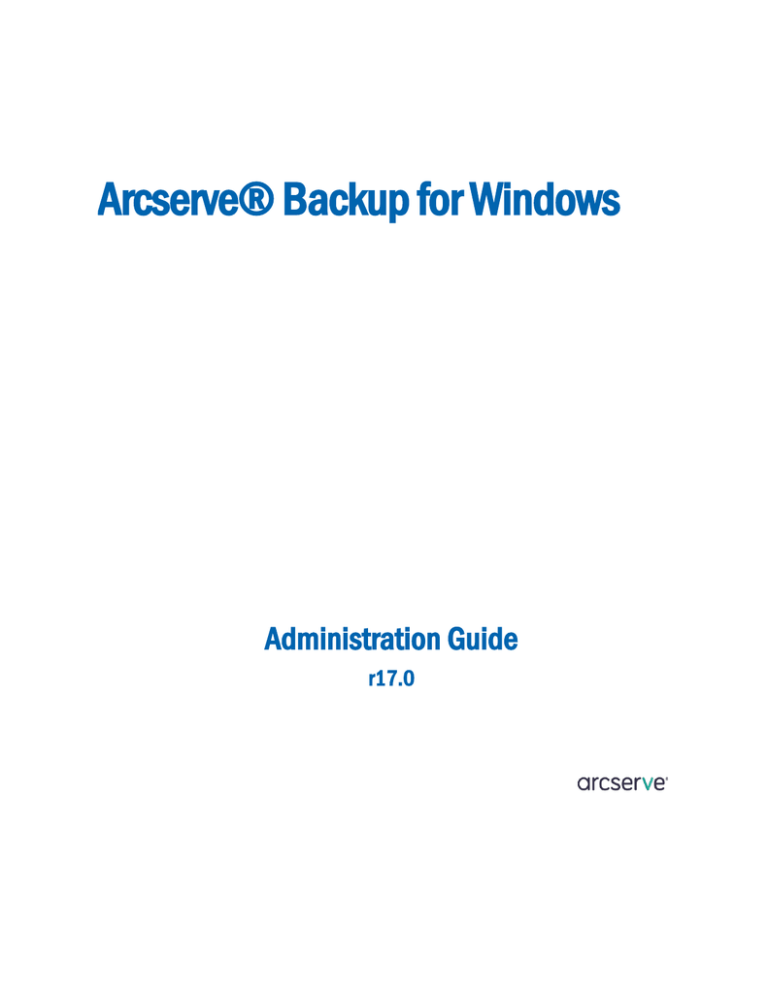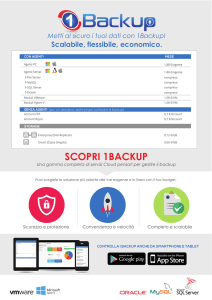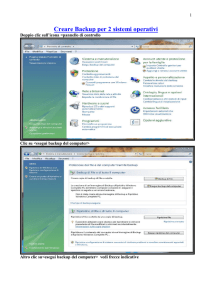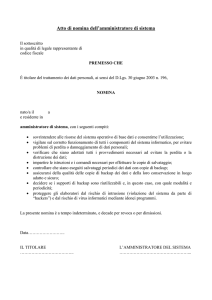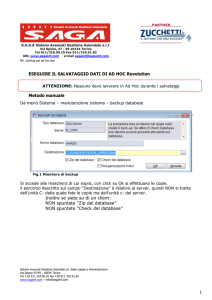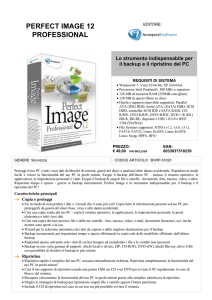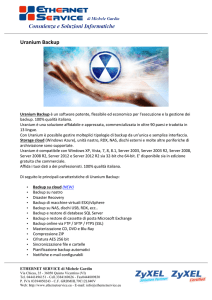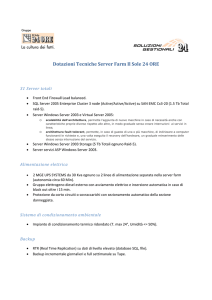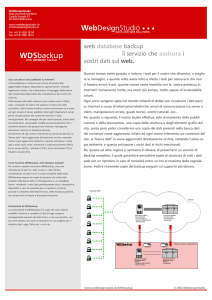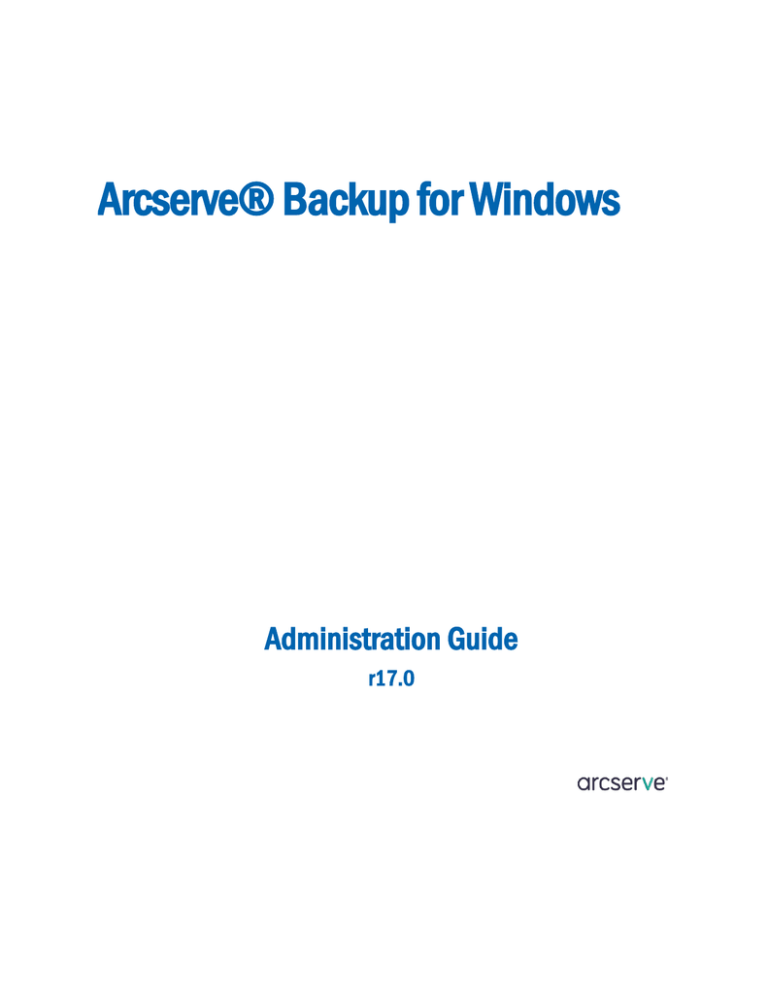
Arcserve® Backup for Windows
Administration Guide
r17.0
La presente documentazione, che include il sistema di guida in linea integrato e materiale distribuibile elettronicamente (d'ora
in avanti indicata come "Documentazione"), viene fornita all'utente finale a scopo puramente informativo e può essere
modificata o ritirata da Arcserve in qualsiasi momento.
Questa Documentazione non può essere copiata, trasmessa, riprodotta, divulgata, modificata o duplicata per intero o in parte,
senza la preventiva autorizzazione scritta di Arcserve. Questa Documentazione è di proprietà di Arcserve e non potrà essere
divulgata o utilizzata se non per gli scopi previsti in (i) uno specifico contratto tra l'utente e Arcserve in merito all'uso del
software Arcserve cui la Documentazione attiene o in (ii) un determinato accordo di confidenzialità tra l'utente e Arcserve.
Fermo restando quanto enunciato sopra, se l'utente dispone di una licenza per l'utilizzo dei software a cui fa riferimento la
Documentazione avrà diritto ad effettuare copie della suddetta Documentazione in un numero ragionevole per uso personale e
dei propri impiegati, a condizione che su ogni copia riprodotta siano apposti tutti gli avvisi e le note sul copyright di Arcserve.
Il diritto a stampare copie della presente Documentazione è limitato al periodo di validità della licenza per il prodotto. Qualora
e per qualunque motivo la licenza dovesse cessare o giungere a scadenza, l'utente avrà la responsabilità di certificare a Arcserve
per iscritto che tutte le copie anche parziali del prodotto sono state restituite a Arcserve o distrutte.
NEI LIMITI CONSENTITI DALLA LEGGE VIGENTE, LA DOCUMENTAZIONE VIENE FORNITA "COSÌ COM'È" SENZA GARANZIE DI
ALCUN TIPO, INCLUSE, IN VIA ESEMPLIFICATIVA, LE GARANZIE IMPLICITE DI COMMERCIABILITÀ, IDONEITÀ A UN DETERMINATO
SCOPO O DI NON VIOLAZIONE DEI DIRITTI ALTRUI. IN NESSUN CASO ARCSERVE SARÀ RITENUTA RESPONSABILE DA PARTE
DELL'UTENTE FINALE O DA TERZE PARTI PER PERDITE O DANNI, DIRETTI O INDIRETTI, DERIVANTI DALL'UTILIZZO DELLA
DOCUMENTAZIONE, INCLUSI, IN VIA ESEMPLICATIVA E NON ESAUSTIVA, PERDITE DI PROFITTI, INTERRUZIONI DELL'ATTIVITÀ,
PERDITA DEL GOODWILL O DI DATI, ANCHE NEL CASO IN CUI ARCSERVE VENGA ESPRESSAMENTE INFORMATA IN ANTICIPO DI
TALI PERDITE O DANNI.
L'utilizzo di qualsiasi altro prodotto software citato nella Documentazione è soggetto ai termini di cui al contratto di licenza
applicabile, il quale non viene in alcun modo modificato dalle previsioni del presente avviso.
Il produttore di questa Documentazione è Arcserve.
Fornita con "Diritti limitati". L'uso, la duplicazione o la divulgazione da parte del governo degli Stati Uniti è soggetto alle
restrizioni elencate nella normativa FAR, sezioni 12.212, 52.227-14 e 52.227-19(c)(1) - (2) e nella normativa DFARS, sezione
252.227-7014(b)(3), se applicabile, o successive.
© 2016 Arcserve, incluse affiliate e controllate. Tutti i diritti riservati. Tutti i marchi o i diritti di copyright di terze parti sono di
proprietà dei rispettivi titolari.
Riferimenti ai prodotti Arcserve
Questo documento fa riferimento ai seguenti prodotti Arcserve:
■
Arcserve® Backup
■
Arcserve® Unified Data Protection
■
Agente Arcserve® Unified Data Protection per Windows
■
Agente Arcserve® Unified Data Protection per Linux
■
Arcserve® Replication and High Availability
Come contattare Arcserve
Il team del Supporto tecnico di Arcserve offre un set di risorse per la risoluzione dei
problemi tecnici e l'accesso a importanti informazioni sul prodotto.
https://www.arcserve.com/support
Con il Supporto tecnico di Arcserve:
■
È possibile consultare direttamente la stessa libreria di informazioni condivisa
internamente dagli esperti del Supporto tecnico di Arcserve. Questo sito fornisce
l'accesso ai documenti della Knowledge Base (KB). Da qui, è possibile cercare e
trovare facilmente gli articoli della Knowledge Base relativi al prodotto e contenenti
le soluzioni testate sul campo a molti problemi principali e comuni.
■
È possibile utilizzare il collegamento alla Chat in tempo reale per avviare una
conversazione in tempo reale con il team di Supporto tecnico di Arcserve. Con la
Chat in tempo reale, è possibile ottenere risposte immediate alle proprie domande
e preoccupazioni, mantenendo al contempo l'accesso al prodotto.
■
È possibile partecipare alla Arcserve Global User Community per porre domande e
rispondere, condividere suggerimenti e consigli, discutere su procedure consigliate
e partecipare a discussioni con i propri colleghi.
■
È possibile aprire un ticket di supporto. Quando si apre un ticket di supporto in
linea, si verrà contattati da uno degli esperti nell'area del prodotto per il quale si
richiede il supporto.
È possibile accedere ad altre risorse utili relative al prodotto Arcserve.
Sommario
Capitolo 1: Introduzione a Arcserve Backup
23
Introduzione ............................................................................................................................................................... 23
Funzionalità di Arcserve Backup................................................................................................................................. 23
Accesso alle utilità di gestione, alle procedure guidate e alle altre utilità di Arcserve Backup .......................... 25
Utilità Arcserve Backup .............................................................................................................................................. 31
Utilità Unione ...................................................................................................................................................... 31
Utilità Controllo e scansione supporti ................................................................................................................. 33
Utilità Confronto ................................................................................................................................................. 34
Utilità Conteggio ................................................................................................................................................. 34
Utilità Copia......................................................................................................................................................... 35
Utilità Eliminazione ............................................................................................................................................. 35
Report Writer Utility ........................................................................................................................................... 36
How You Can Manage Jobs Using the cabatch Command .................................................................................. 36
Utilità Profilo utente ........................................................................................................................................... 36
Arcserve Backup Command Line Utilities ................................................................................................................... 37
Arcserve Backup Security ........................................................................................................................................... 37
Arcserve Backup Administrator Profile ............................................................................................................... 38
Funzionamento dell'equivalenza di Arcserve Backup ......................................................................................... 38
System Account ................................................................................................................................................... 39
Equivalenza e account di sistema ....................................................................................................................... 39
How Backup and Restore Operations Function on 64-bit Windows Platforms ......................................................... 40
Protezione degli ambienti dei computer virtuali........................................................................................................ 41
Modulo Enterprise di Arcserve Backup ...................................................................................................................... 42
Utilità di gestione password a livello aziendale ......................................................................................................... 42
Utilizzo della documentazione Arcserve Backup ........................................................................................................ 43
Download del bookshelf ..................................................................................................................................... 43
Configurazione della posizione della documentazione ....................................................................................... 45
Capitolo 2: Protecting Data Using Arcserve Backup
47
Componenti di Arcserve Backup ................................................................................................................................ 48
Gestione centralizzata ................................................................................................................................................ 49
Gestione processi centralizzata........................................................................................................................... 51
Monitoraggio processi centralizzato ................................................................................................................... 52
Central Database Management .......................................................................................................................... 53
Central Logging ................................................................................................................................................... 54
Central Reporting ................................................................................................................................................ 54
Sommario 5
Central Alert Management ................................................................................................................................. 55
Gestione server Arcserve centralizzata ............................................................................................................... 56
Central Device Management .............................................................................................................................. 56
Gestione licenze centralizzata ............................................................................................................................. 57
Central Job History .............................................................................................................................................. 59
Locate Information Using Quick Search .............................................................................................................. 81
How Password Management Works .......................................................................................................................... 84
Change a Session/Encryption Password ............................................................................................................. 85
Enable Password Management ........................................................................................................................... 86
How User Profile Management Works....................................................................................................................... 86
Roles and Permissions ......................................................................................................................................... 88
Modalità di autenticazione utente di Windows .................................................................................................. 94
Configure Windows Security Setting Option ....................................................................................................... 95
Apertura dell'utilità di gestione o della Console di gestione .............................................................................. 96
Accesso a Arcserve Backup ................................................................................................................................. 98
Add a Windows User ........................................................................................................................................... 99
Aggiunta di un utente Arcserve Backup ............................................................................................................ 100
Modifica delle password dalla pagina iniziale ................................................................................................... 101
Modify Windows User Properties ..................................................................................................................... 101
Modify Arcserve Backup User Properties ......................................................................................................... 102
Eliminazione di un utente ................................................................................................................................. 102
Add a User to a Role .......................................................................................................................................... 103
Remove a User from a Role............................................................................................................................... 103
Using the Audit Log ........................................................................................................................................... 104
Create an Audit Log Report ............................................................................................................................... 108
Elaborazione dei dati di backup in Arcserve Backup mediante il multistreaming ................................................... 109
Attività supportate dal multistreaming ............................................................................................................. 111
Supporto di multistreaming per processi di backup locali ................................................................................ 112
Elaborazione dei dati di backup in Arcserve Backup mediante il multiplexing ........................................................ 112
Attività supportate dal multiplexing ................................................................................................................. 115
Come Arcserve Backup protegge i dati .................................................................................................................... 115
Crittografia e decrittografia .............................................................................................................................. 116
Federal Information Processing Standards (FIPS) ............................................................................................. 116
Arcserve Backup and FIPS Compliance ............................................................................................................. 117
Arcserve Backup Data Encryption ..................................................................................................................... 118
Effective Media Management .................................................................................................................................. 121
Configurazione delle periferiche mediante la procedura guidata delle periferiche ......................................... 122
Configurazione di gruppi di periferiche ............................................................................................................. 124
Back Up and Restore Data ........................................................................................................................................ 125
Backup Requirements Plan ............................................................................................................................... 125
Add Computers to the Preferred Shares/Machines Tree ................................................................................. 126
Backup Media Rotations and Scheduling Options ............................................................................................ 127
6 Administration Guide
Verifica preliminare dei backup ........................................................................................................................ 134
Avvio di Arcserve D2D .............................................................................................................................................. 135
Avvio di Arcserve Replication ................................................................................................................................... 137
Capitolo 3: Backup dei dati
139
Modalità di backup dei dati di Arcserve Backup ...................................................................................................... 139
Definizione delle opzioni di backup locali ......................................................................................................... 140
Inoltro di un processo di backup .............................................................................................................................. 143
Gestione backup ....................................................................................................................................................... 144
Opzioni nella scheda Avvio gestione backup .................................................................................................... 146
Come specificare dati di origine mediante la visualizzazione classica e di gruppo ........................................... 147
Opzioni di destinazione di Gestione backup ..................................................................................................... 157
Backup Job Schedules and Rotations ................................................................................................................ 160
Opzioni di backup locali per agenti UNIX e Linux ..................................................................................................... 160
Opzioni globali di backup ......................................................................................................................................... 162
Opzioni di avviso, Gestione backup .................................................................................................................. 162
Backup Manager Media Exporting Options ...................................................................................................... 164
Backup Manager Advanced Options ................................................................................................................. 164
Backup Manager Encryption/Compression Options ......................................................................................... 168
Opzioni Volume Shadow Copy Service di Gestione backup .............................................................................. 171
Opzioni relative ai supporti di backup di Gestione backup ............................................................................... 173
Opzioni Verifica di Gestione backup ................................................................................................................. 175
Opzioni Riprova di Gestione backup ................................................................................................................. 176
Opzioni relative alle operazioni di Gestione backup ......................................................................................... 178
Backup Manager Pre/Post Options ................................................................................................................... 183
Opzioni relative all'agente di Gestione backup ................................................................................................. 185
Backup Manager Job Log Options ..................................................................................................................... 196
File e oggetti non sottoposti a backup da Arcserve Backup ..................................................................................... 197
Inclusione o esclusione dei file di database nel backup .................................................................................... 199
Enable Arcserve Backup to Manage Open Files on Remote Computers .................................................................. 201
Multiplexing Job Options ......................................................................................................................................... 201
Definizione delle opzioni di multiplexing .......................................................................................................... 202
How the Job Status Manager Monitors Multiplexing Jobs ............................................................................... 202
Verify Multiplexing Data Integrity ..................................................................................................................... 203
Uso del multiplexing con processi di backup di Microsoft Exchange ................................................................ 204
Specify Multistreaming Options ............................................................................................................................... 204
Entire Node Backups ................................................................................................................................................ 205
Backup di un intero nodo contenente file di database ..................................................................................... 205
Create Repeating Backup Jobs ................................................................................................................................. 207
Controllo di origini duplicate fra processi ......................................................................................................... 209
Back Up Remote Servers .......................................................................................................................................... 209
Sommario 7
Inoltro di processi di backup statico......................................................................................................................... 211
Metodi di gestione temporanea del backup ............................................................................................................ 213
Funzionamento del backup da disco a nastro ................................................................................................... 214
How to Manage Backup Data Using Tape Staging ............................................................................................ 245
Metodi di gestione temporanea di archiviazione .................................................................................................... 258
Gestione temporanea su disco dell'archiviazione ............................................................................................. 258
Gestione temporanea su nastro dell'archiviazione ........................................................................................... 261
Backup di più server dell'Utilità di spostamento dati in unico processo.................................................................. 265
Backup di più server dell'Utilità di spostamento dati in unico processo .......................................................... 266
Backup di più server dell'Utilità di spostamento dati in unico processo mediante gestione temporanea....... 269
Disaster Recovery ..................................................................................................................................................... 273
Funzionamento della deduplicazione NTFS ............................................................................................................. 274
Capitolo 4: Ripristino dei dati
277
Gestione ripristino .................................................................................................................................................... 277
Individuazione dei file che si desidera ripristinare ................................................................................................... 278
How Arcserve Backup Lets You Browse a Large Number of Items in the Restore Manager ............................ 282
Sessioni di backup duplicate ............................................................................................................................. 285
Smart Restore ................................................................................................................................................... 286
Esportazione dei risultati di ripristino per query e visualizzazione dei risultati in un foglio di calcolo ............. 286
Ripristino per query dei dati su piattaforme UNIX e Linux ............................................................................... 287
Restore Manager Markers ....................................................................................................................................... 288
Opzioni di posizione di Gestione ripristino .............................................................................................................. 290
Restore Job Schedules .............................................................................................................................................. 290
Impostazione dell'opzione Esegui come amministratore sui sistemi Windows Server 2008 e 2012 ....................... 291
Opzioni globali di ripristino ...................................................................................................................................... 292
Restore Manager Backup Media Options ......................................................................................................... 292
Restore Manager Destination Options ............................................................................................................. 293
Opzioni relative alle operazioni di Gestione backup ......................................................................................... 295
Restore Manager Pre/Post Options .................................................................................................................. 297
Restore Manager Job Log Options .................................................................................................................... 298
Restore Manager Alert Options ........................................................................................................................ 298
Opzioni di ripristino dello stato del sistema ............................................................................................................. 299
Scenari di ripristino dati ........................................................................................................................................... 302
Ripristino dei dati di cui è stato eseguito il backup mediante la gestione temporanea ................................... 302
Ripristino di un agente remoto su un sistema senza l'opzione Disaster Recovery ........................................... 304
Ripristino dei server membri Arcserve Backup senza l'opzione Disaster Recovery .......................................... 305
Utilizzo ottimale - Procedura di ripristino di emergenza di un server standalone utilizzando l'opzione
Disaster Recovery .............................................................................................................................................. 307
Utilizzo ottimale - Procedura di ripristino di emergenza di un server Arcserve Backup senza utilizzare
l'opzione Disaster Recovery .............................................................................................................................. 309
8 Administration Guide
Modalità di ripristino dei dati dall'archiviazione cloud ............................................................................................ 323
Capitolo 5: Customizing Jobs
325
Metodi di personalizzazione dei processi ................................................................................................................ 325
Organizzazione dinamica dei processi .............................................................................................................. 326
Organizzazione statica dei processi .................................................................................................................. 329
Conversione di processi inoltrati con la Visualizzazione classica nella Vista gruppo ........................................ 330
Schemi di rotazione .................................................................................................................................................. 332
How You Can Manage GFS Rotation Jobs on File System Devices .................................................................... 333
Media Pool Specification ................................................................................................................................... 337
Backup Method Options ................................................................................................................................... 337
Funzionamento dei filtri di processo ........................................................................................................................ 337
Filter Options..................................................................................................................................................... 340
Tipi di filtri ......................................................................................................................................................... 340
Schedule Custom Jobs .............................................................................................................................................. 342
Custom Schedules .................................................................................................................................................... 344
Tasks You Can Perform Using the Job Status Manager ............................................................................................ 345
Modifica dei processi di migrazione dei dati in sospeso ................................................................................... 346
Update Multiple Jobs ........................................................................................................................................ 349
How to Manage Jobs Using the Job Queue Tab ................................................................................................ 349
View Job Details Using the Activity Log ............................................................................................................. 355
Tape Log Tab ..................................................................................................................................................... 358
Job Detail Tab .................................................................................................................................................... 359
Job Log Tab ........................................................................................................................................................ 359
Modalità di salvataggio informazioni sull'agente e sul nodo ................................................................................... 360
Aggiunta, importazione ed esportazione di computer mediante la struttura di origine .................................. 360
Aggiunta di più agenti e nodi mediante file .csv e .txt ...................................................................................... 364
Esportazione di più agenti e nodi in un file di testo .......................................................................................... 366
Filtraggio di nodi in base al tipo di agente ........................................................................................................ 367
Modifica dell'indirizzo IP o del nome host di agenti e nodi .............................................................................. 367
Eliminazione di agenti e nodi dalla struttura di origine .................................................................................... 368
Utilizzo della Pianificazione guidata processi per pianificare i processi ................................................................... 369
Script di processo ..................................................................................................................................................... 369
Create a Job Script............................................................................................................................................. 370
Execute a Job Using a Script .............................................................................................................................. 370
Modelli di processo .................................................................................................................................................. 371
Create Custom Job Templates .......................................................................................................................... 371
Salva processo modello ..................................................................................................................................... 372
Apri Modello di processo .................................................................................................................................. 373
Windows-Powered NAS and Storage Server 2003 Device Configuration ................................................................ 374
Access Arcserve Backup Through the Windows-powered NAS Device............................................................. 374
Sommario 9
Arcserve Backup and Windows-powered NAS Device Configuration ............................................................... 375
Processi di analisi per l'archiviazione cloud ............................................................................................................. 377
Unione di processi nell'archiviazione cloud ............................................................................................................. 377
Modalità di Arcserve Backup di eliminazione dei dati dall'archiviazione cloud ....................................................... 378
Capitolo 6: Archiviazione dei dati
379
Panoramica sulla modalità di archiviazione dei dati di Arcserve Backup ................................................................. 379
Invio dei processi di archiviazione ............................................................................................................................ 379
Gestione archiviazione ............................................................................................................................................. 381
Opzioni della scheda di avvio della Gestione archiviazione .............................................................................. 383
Modalità di specificazione dei dati di origine per l'archiviazione mediante la Visualizzazione classica e
la Visualizzazione gruppo .................................................................................................................................. 384
Pianificazioni del processo di archiviazione ...................................................................................................... 385
Opzioni della scheda dei criteri di Gestione archiviazione ................................................................................ 385
Opzioni della scheda Destinazione di Gestione archiviazione .......................................................................... 387
Opzioni globali di archiviazione ................................................................................................................................ 389
Opzioni del supporto della Gestione archiviazione ........................................................................................... 389
Opzioni relative alle operazioni di Gestione archiviazione ............................................................................... 392
Opzioni pre/post di Gestione archiviazione ...................................................................................................... 394
Opzioni del registro processi della Gestione archiviazione ............................................................................... 397
Archive Manager Alert Options......................................................................................................................... 397
Opzioni avanzate di Gestione archiviazione ..................................................................................................... 400
Opzioni di crittografia/compressione di Gestione archiviazione ...................................................................... 401
Capitolo 7: Managing Devices and Media
403
Device Management Tools ....................................................................................................................................... 403
Tape Library Configuration................................................................................................................................ 403
RAID Device Configuration Option .................................................................................................................... 409
Opzione Configurazione libreria virtuale .......................................................................................................... 410
Control Devices Using Removable Storage Management................................................................................. 410
Configurazione delle periferiche mediante l'utilità Configurazione modulo Enterprise .................................. 412
Configurazione periferiche ................................................................................................................................ 413
Gestione periferiche ................................................................................................................................................. 427
Maintenance Tasks ........................................................................................................................................... 427
Schedule Device Management Jobs .................................................................................................................. 435
Device Management Functions for Libraries .................................................................................................... 435
Configurazione delle VTL in Arcserve Backup ................................................................................................... 451
Media Movement ............................................................................................................................................. 452
Device Group Configuration Using the Device Manager .................................................................................. 453
Periferiche di archiviazione USB ....................................................................................................................... 457
Prerequisiti per il backup su unità rimovibili ..................................................................................................... 458
10 Administration Guide
Filter Libraries ................................................................................................................................................... 459
Supporto per unità rimovibili ............................................................................................................................ 460
Supporto fornito da Arcserve Backup per i supporti WORM (Write Once Read Many) ................................... 461
Gestione errori DLTSage ................................................................................................................................... 462
Risoluzione degli errori dell'unità nastro da parte di Arcserve Backup ............................................................ 466
Integrazione di Arcserve Backup con Secure Key Manager .............................................................................. 466
Come assicurarsi che Arcserve Backup esegua l'espansione dei supporti in un caricatore automatico
per unità singola................................................................................................................................................ 468
Media Assure .................................................................................................................................................... 469
How Uninterrupted Drive Cleaning Works ....................................................................................................... 470
Implementazione della protezione del blocco logico ....................................................................................... 471
How to Optimize Tape Usage ............................................................................................................................ 472
Funzionamento dei pool di supporti ........................................................................................................................ 478
Save Sets and Scratch Sets ................................................................................................................................ 480
Serial Numbers .................................................................................................................................................. 481
Pool di supporti GFS .......................................................................................................................................... 482
Ottimizzazione dei supporti nei processi di rotazione GFS ............................................................................... 483
Gestione pool di supporti .................................................................................................................................. 487
Creazione di pool di supporti ............................................................................................................................ 488
How You Can Create a Rotation ........................................................................................................................ 489
Media Management Administrator (MM Admin) .................................................................................................... 490
Media Management and Tape Service ............................................................................................................. 490
Media Management Administrator Terms ....................................................................................................... 491
MM Admin Interface ................................................................................................................................................ 492
MM Admin Toolbar ........................................................................................................................................... 492
MM Admin Window .......................................................................................................................................... 493
Schedule Object ................................................................................................................................................ 493
Reports Object .................................................................................................................................................. 495
Find Media in Vault Object................................................................................................................................ 497
Status Object ..................................................................................................................................................... 497
Reset the Status of Vault Processing ................................................................................................................. 497
How the Media Management Process Works .......................................................................................................... 498
Vault Management ........................................................................................................................................... 499
Creazione di pianificazioni ................................................................................................................................ 501
Modifica di pianificazioni .................................................................................................................................. 502
Eliminazione di pianificazioni per lo spostamento di volumi nastro ................................................................. 502
How You Can Manage Tape Volumes and VCDs ............................................................................................... 502
Tape Volume Retention Policies ....................................................................................................................... 504
Informazioni su stato e dettagli di slot .............................................................................................................. 508
Find Specific Media in a Vault ........................................................................................................................... 510
Modalità di gestione dell'archiviazione cloud .......................................................................................................... 511
Limitazioni dell'archiviazione cloud .................................................................................................................. 511
Sommario 11
Configurazione delle connessioni cloud ............................................................................................................ 512
Creazione di periferiche basate su cloud .......................................................................................................... 515
Browse Cloud Folders........................................................................................................................................ 518
Formattazione delle periferiche basate su cloud .............................................................................................. 520
Eliminazione di periferiche basate su cloud ...................................................................................................... 521
Periferiche basate su cloud in linea e non linea ................................................................................................ 522
Specificazione della compressione su periferiche basate su cloud ................................................................... 522
Migrazione di dati da un'archiviazione cloud a un processo di backup con gestione temporanea .................. 523
Configurazione della velocità effettiva sui supporti Cloud basati su Eucalyptus. ............................................. 524
Capitolo 8: Administering the Backup Server
527
Funzionamento dei moduli di Arcserve Backup ....................................................................................................... 527
How Engine Status Affects Arcserve Backup Operations .................................................................................. 528
Service State Icons ............................................................................................................................................ 529
Stopping and Starting Arcserve Backup Services .............................................................................................. 529
Configure Arcserve Backup Engines ......................................................................................................................... 535
Job Engine Configuration .................................................................................................................................. 536
Configurazione del Modulo nastro ................................................................................................................... 539
Configurazione del Modulo database ............................................................................................................... 551
Alert Configuration............................................................................................................................................ 556
Additional Server Admin Functions .......................................................................................................................... 558
Modifica dell'account di sistema Arcserve Backup ........................................................................................... 558
Reconfigure Node Tier Assignments ................................................................................................................. 559
Gestione delle licenze componenti Arcserve Backup ....................................................................................... 561
Rilascio di licenze dai server .............................................................................................................................. 563
Configure Multiple Network Interface Cards .................................................................................................... 564
Livelli di autenticazione per i servizi, i componenti e le applicazioni di Arcserve Backup........................................ 565
Servizi, componenti e applicazioni Arcserve Backup che richiedono diritti amministrativi .............................. 565
Servizi, componenti e applicazioni Arcserve Backup che richiedono i livelli massimi di diritti ......................... 571
Domini Arcserve Backup .......................................................................................................................................... 576
Manage Domain Users and Groups Using the ca_auth Command Line Utility ................................................. 577
Creazione di un'equivalenza caroot .................................................................................................................. 577
Utilizzo di Gestione stato processo per la gestione di più domini .................................................................... 578
Elaborazione delle modifiche al nome di un computer in un dominio Arcserve .............................................. 581
Manage User Profiles Using the User Profile Utility................................................................................................. 594
Aggiunta di un utente mediante l'utilità Profilo utente .................................................................................... 594
Eliminazione di un utente mediante l'utilità Profilo utente .............................................................................. 595
Modifica di una password utente mediante l'utilità Profilo utente .................................................................. 595
Assegnazione di ruoli agli utenti con l'utilità Profilo utente ............................................................................. 596
Sospensione di utenti tramite Utilità Profilo utente ......................................................................................... 596
Ripristino della coda processi di Arcserve Backup ................................................................................................... 597
12 Administration Guide
Gestione dei server Arcserve mediante la procedura guidata di configurazione server ......................................... 600
Attività consentite mediante la procedura guidata di configurazione server................................................... 601
Limiti della migrazione dei dati in un dominio Arcserve Backup ...................................................................... 603
Avvio della procedura guidata di configurazione server ................................................................................... 605
Conversione di un server membro in server primario ...................................................................................... 606
Declassamento di un server primario o autonomo a server membro .............................................................. 609
Spostamento di un server membro in un dominio Arcserve Backup diverso ................................................... 614
Modifica della password per l'account (caroot) dell'amministratore di dominio Arcserve Backup ................. 615
Correzione della configurazione di Arcserve Backup ........................................................................................ 615
Correzione della connessione al database Arcserve da un server primario ..................................................... 618
Correzione della connessione al database Arcserve da un server membro ..................................................... 619
Registrazione dei cluster virtuali come server membri del dominio Arcserve Backup ..................................... 619
Modalità utilizzata da Arcserve Backup per proteggere i dati di Active Directory sui server controller di
dominio .................................................................................................................................................................... 621
Backup di Active Directory ................................................................................................................................ 625
Ripristino di oggetti Active Directory ................................................................................................................ 627
Visualizzazione di caselle di posta di Microsoft Exchange Server 2010 come caselle di posta di legacy
dopo il recupero di Active Directory ................................................................................................................. 633
Ripristino delle password utente di Microsoft Exchange Server dopo il ripristino di Active Directory ............ 633
Install and Uninstall Arcserve Backup Server Based Options ................................................................................... 634
Configurazione rilevamento ..................................................................................................................................... 635
How the Discovery Service Detects Other Computers ...................................................................................... 636
IP Subnets/Windows Domains Discovery ......................................................................................................... 637
Enable Discovery Using TCP/IP Subnet Sweep .................................................................................................. 638
Discovery Configuration for the SAN Option .................................................................................................... 641
Rilevamento dei sistemi di agenti client con indirizzi IP non predefiniti .......................................................... 641
Notifiche di manutenzione di Arcserve Backup ....................................................................................................... 642
Disattivazione dei messaggi di notifica di manutenzione ................................................................................. 643
Abilitazione dei messaggi di notifica di manutenzione ..................................................................................... 644
Applicazione delle licenze dei componenti Arcserve Backup .................................................................................. 645
Gestione dei firewall ................................................................................................................................................ 646
Procedura per consentire la comunicazione tra i servizi e le applicazioni Arcserve Backup tramite il
firewall di Windows .......................................................................................................................................... 646
How to Configure Your Firewall to Optimize Communication .......................................................................... 646
Capitolo 9: Gestione dei database e dei rapporti
647
How to Manage the Database and Reports ............................................................................................................. 647
Gestione database.................................................................................................................................................... 648
Database Views ................................................................................................................................................. 648
Enable Media Pool Maintenance ...................................................................................................................... 651
How to Protect the Arcserve Backup Database ....................................................................................................... 651
Agente per il database Arcserve ....................................................................................................................... 652
Sommario 13
Funzionamento del Processo di protezione database ...................................................................................... 658
Procedura per il backup del database Arcserve Backup ................................................................................... 659
Modifica, creazione e invio di un Processo di protezione database personalizzato ......................................... 660
Impostazione delle opzioni di Microsoft SQL Server 2014 Express Backup per il database Arcserve
Backup ............................................................................................................................................................... 663
Impostazione delle opzioni di Microsoft SQL Server Backup per il database Arcserve Backup ........................ 666
Avvio del processo di protezione del database Arcserve Backup ..................................................................... 671
Requisiti di accesso ........................................................................................................................................... 673
Delete the Arcserve Backup Database Protection Job ...................................................................................... 673
Ricreazione del processo di protezione database Arcserve Backup ................................................................. 674
How to Restore the Arcserve Backup Database................................................................................................ 675
Ripristino del database Arcserve Backup mediante la procedura guidata di ripristino del database
Arcserve ............................................................................................................................................................ 676
Re-inizializzazione del database Arcserve Backup ............................................................................................ 680
Ripristino del database Arcserve Backup con il comando ca_recoverdb .......................................................... 682
Specificazione delle opzioni di ripristino database Microsoft SQL Server 2014 Express Edition e
Microsoft SQL Server ........................................................................................................................................ 686
Ripristino del database Arcserve Backup(dominio diverso).............................................................................. 697
Procedura per il ripristino del database Arcserve quando l'istanza SQL Server che ospita il database
Arcserve non funziona correttamente .............................................................................................................. 700
Funzionamento della procedura guidata di ripristino del database Arcserve .................................................. 701
How the Catalog Database Works ............................................................................................................................ 702
Catalog Browsing............................................................................................................................................... 704
Catalog Database Pruning ................................................................................................................................. 704
Funzionamento di un database di catalogazione centralizzato ........................................................................ 705
Configurazione del database di catalogo .......................................................................................................... 705
Spostare il database di catalogo Arcserve Backup in una posizione differente ................................................ 707
Using Microsoft SQL Server as the Arcserve Backup Database ................................................................................ 710
Considerazioni sul database Microsoft SQL Server ........................................................................................... 711
Considerazioni sui database remoti .................................................................................................................. 712
Specify ODBC Communication for Remote Database Configurations............................................................... 713
Procedura per calcolare il numero di connessioni SQL richieste ...................................................................... 713
Abilitazione della comunicazione TCP/IP sui database Microsoft SQL Server .................................................. 714
Controllo coerenza database ............................................................................................................................ 714
Indicazione di un'applicazione di database Arcserve Backup .................................................................................. 714
Configurazione di Microsoft SQL Server come database Arcserve Backup ...................................................... 715
Spostare il database Arcserve Backup in un sistema o un'istanza differente ................................................... 717
Configurazione di Microsoft SQL Server 2008 Express come database di Arcserve Backup ............................ 720
Registri e rapporti di Arcserve Backup ..................................................................................................................... 721
Activity Log Data ............................................................................................................................................... 721
Tape Log ............................................................................................................................................................ 722
Registro processi ............................................................................................................................................... 722
14 Administration Guide
Gestione rapporti .............................................................................................................................................. 722
Rapporti di Gestione rapporti ........................................................................................................................... 725
Custom Report Job Scheduling ......................................................................................................................... 734
Creazione di rapporti personalizzati con l'utilità Scrittura rapporto ................................................................. 735
Generazione di rapporti per più server Arcserve Backup ................................................................................. 737
Utilità diagnostica Arcserve Backup ......................................................................................................................... 737
Diagnostic Utility Components.......................................................................................................................... 738
Configurazione di computer con sistema operativo Windows Vista e Windows 7 per la comunicazione
con Diagnostica guidata .................................................................................................................................... 738
Creazione di rapporti con l'utilità di diagnostica in modalità rapida ................................................................ 739
Creazione di rapporti con l'Utilità diagnostica in modalità avanzata ................................................................ 740
Visualizzazione dei rapporti con Gestione rapporti diagnostici ........................................................................ 741
Visualizzazione infrastruttura di Arcserve Backup ................................................................................................... 742
Requisiti software per Visualizzazione infrastruttura ....................................................................................... 743
Operazioni che possono essere effettuate in Visualizzazione Infrastruttura ................................................... 743
Combinazione di colori di Visualizzazione infrastruttura .................................................................................. 744
Visualizzazioni di Visualizzazione infrastruttura di Arcserve Backup ................................................................ 744
Integrazione di Dashboard con Visualizzazione infrastruttura ......................................................................... 759
Capitolo 10: Using the Alert Manager
761
Funzionamento della Gestione avvisi ....................................................................................................................... 761
Alert Manager Components ..................................................................................................................................... 763
Set Up Alerts............................................................................................................................................................. 763
Configurazione della Gestione avvisi........................................................................................................................ 765
Ports Option ...................................................................................................................................................... 765
Broadcast Alerts ................................................................................................................................................ 766
Email Notification .............................................................................................................................................. 766
Windows Event Log Notification ....................................................................................................................... 767
Alert Manager Pager Options ........................................................................................................................... 768
Configurazione delle notifiche SMTP ................................................................................................................ 769
Notifica SNMP ................................................................................................................................................... 770
Segnalazione problemi ...................................................................................................................................... 770
Event Priorities .................................................................................................................................................. 771
Message Testing ................................................................................................................................................ 771
Alert Activity Details .......................................................................................................................................... 771
Capitolo 11: Gestione di agenti mediante Amministrazione agente centrale
773
Funzionamento di Amministrazione agente centrale di Arcserve Backup ............................................................... 773
Gestione degli agenti................................................................................................................................................ 774
Modifica degli agenti ......................................................................................................................................... 774
Configurazione della protezione degli agenti ................................................................................................... 775
Sommario 15
Avvio o interruzione dei servizi agente ............................................................................................................. 775
Avvio della distribuzione degli agenti da Amministrazione agente centrale .................................................... 776
Configurazione degli agenti ...................................................................................................................................... 776
Add Computers ........................................................................................................................................................ 777
Aggiunta di nodi ....................................................................................................................................................... 778
Gestione dei registri agente ..................................................................................................................................... 779
Configurazione di SRM PKI ....................................................................................................................................... 781
Configurazione dei percorsi di esclusione SRM ........................................................................................................ 782
Configurazione dei livelli dei nodi ............................................................................................................................ 783
Capitolo 12: Using Deduplication
787
Funzionamento della deduplicazione dei dati ......................................................................................................... 787
Backup dei file della periferica di deduplicazione .................................................................................................... 789
Pianificazione di un'installazione di deduplicazione ................................................................................................ 790
Considerazioni sulla deduplicazione. ....................................................................................................................... 792
Matrice delle funzioni supportate..................................................................................................................... 793
Requisiti di licenza per la deduplicazione ......................................................................................................... 794
Creazione di periferiche di deduplicazione dati ....................................................................................................... 795
Deduplication Device Group Configuration ............................................................................................................. 798
Device Commands for Data Deduplication Devices ................................................................................................. 798
Backup dei dati con deduplicazione ......................................................................................................................... 798
How Regular Backup Jobs Work with Deduplication ........................................................................................ 799
Configure Deduplication Groups to Use Staging ............................................................................................... 799
Funzionamento dei processi di gestione temporanea con la deduplicazione .................................................. 800
Backup di dati mediante la deduplicazione globale .......................................................................................... 809
Recover Deduplicated Data ...................................................................................................................................... 810
Restore Deduplicated Data ............................................................................................................................... 810
Scan Jobs with Deduplication ............................................................................................................................ 812
Merge Jobs with Deduplication ........................................................................................................................ 813
GFS Rotation Jobs on Deduplication Devices .................................................................................................... 813
Deduplication Device Purge .............................................................................................................................. 814
Eliminazione delle sessioni di backup di deduplicazione .................................................................................. 815
Deduplication Reports .............................................................................................................................................. 816
Capitolo 13: Backup raw e ripristino di dischi e volumi fisici
817
Panoramica sul backup raw e il ripristino ................................................................................................................ 817
Requisiti di licenza per il backup raw dei dischi e volumi fisici ......................................................................... 817
Funzionamento del backup raw ............................................................................................................................... 818
Funzioni supportate .......................................................................................................................................... 818
Limitazioni relative al backup raw e al ripristino............................................................................................... 818
Convenzione di denominazione per i dischi e i volumi fisici ............................................................................. 820
16 Administration Guide
Attivazione del backup raw e del ripristino .............................................................................................................. 820
Esecuzione del backup raw di un disco o volume fisico ........................................................................................... 821
Entire Node Backup........................................................................................................................................... 822
Ripristino di backup raw ........................................................................................................................................... 822
Ripristino in una posizione alternativa come file .............................................................................................. 822
Ripristino nella posizione originale ................................................................................................................... 823
Ripristino su un altro disco o volume fisico....................................................................................................... 824
Capitolo 14: Backup e recupero di dati D2D/UDP
825
Definizione delle opzioni di backup di D2D/UDP ..................................................................................................... 825
Utilizzo delle sessioni di backup crittografate di D2D/UDP in Arcserve Backup ...................................................... 826
Invio di processi di backup di nodi di D2D/UDP ....................................................................................................... 827
Inoltro di processi di backup di nodi UDP mediante server proxy ........................................................................... 828
Inoltro di processi di backup statici contenenti dati UDP ........................................................................................ 830
Invio di processi di backup dinamici contenenti dati D2D/UDP ............................................................................... 832
Recupero dei dati D2D/UDP a livello di file e di dati ................................................................................................ 834
Recupero dei dati D2D/UDP a livello di applicazione ............................................................................................... 836
Recupero di file e cartelle dai punti di ripristino D2D/UDP...................................................................................... 842
Recupero dati di D2D/UDP da sessioni raw ............................................................................................................. 844
Configurazione di Arcserve Backup per la generazione di file di catalogo D2D/UDP .............................................. 846
Capitolo 15: Backup e ripristino di nodi Arcserve UDP dal Arcserve UDP Recovery
Point Server
849
Submit Backup Jobs of Arcserve UDP Nodes through the Arcserve UDP Recovery Point Server ............................ 849
Invio di processi di backup statici contenenti dati Arcserve UDP ............................................................................ 851
Invio di processi di backup dinamici contenenti dati Arcserve UDP ........................................................................ 853
Recupero dei dati Arcserve UDP a livello di file e di dati ......................................................................................... 855
Recupero dei dati Arcserve UDP a livello di applicazione ........................................................................................ 857
Recupero di dati Arcserve UDP da sessioni raw ....................................................................................................... 863
Capitolo 16: Utilizzo del metodo di backup sintetico completo
867
Introduzione al backup sintetico completo .............................................................................................................. 868
Modalità di funzionamento dei backup sintetici completi ....................................................................................... 869
Invio di un processo di backup sintetico completo .................................................................................................. 872
Specificazione della pianificazione sintetica per un backup sintetico completo ..................................................... 874
Invio di un processo di backup sintetico completo D2D2T mediante schema di rotazione..................................... 875
Invio di un processo di backup sintetico completo D2D2T mediante schema GFS .................................................. 883
Invio di un processo di backup sintetico completo D2D2T mediante pianificazione personalizzata ....................... 890
Esecuzione di un backup reale completo il giorno del backup completo successivo............................................... 896
Invio di un processo di backup sintetico completo su richiesta ............................................................................... 897
Sommario 17
Analisi univoca della sessione di backup sintetico completo ................................................................................... 897
Funzionamento del criterio di eliminazione e del processo di sfoltimento database per backup sintetici
completi ................................................................................................................................................................... 898
Funzionamento dei processi di composizione per backup sintetici completi .......................................................... 898
Ripristino temporizzato ............................................................................................................................................ 899
Considerazioni sul backup sintetico completo ......................................................................................................... 902
Utilizzo del backup sintetico completo .................................................................................................................... 903
Capitolo 17: Using Arcserve Backup in a Storage Area Network
907
Attivazione della licenza dell'opzione Storage Area Network (SAN) ........................................................................ 907
The SAN Environment .............................................................................................................................................. 908
Utilizzo di Arcserve Backup in un SAN ............................................................................................................... 908
Gestione dei server in un SAN ........................................................................................................................... 910
Backup Plans ..................................................................................................................................................... 910
Benefits of Using the Option ............................................................................................................................. 910
Terminologia ..................................................................................................................................................... 910
Installazione dell'opzione SAN ................................................................................................................................. 911
Operating System Compatibility ....................................................................................................................... 911
Prerequisiti per l'installazione ........................................................................................................................... 911
SAN Option Installation ..................................................................................................................................... 913
Disinstallazione dell'opzione Storage Area Network ........................................................................................ 914
Using the SAN Option ............................................................................................................................................... 914
Configurazione di Storage Area Network (SAN) ................................................................................................ 914
Create Shared Device Groups ........................................................................................................................... 915
Data Backup and Restore in a SAN Environment .............................................................................................. 916
Gestione delle periferiche ................................................................................................................................. 917
Gestione supporti .............................................................................................................................................. 917
Control of Job Runtime ..................................................................................................................................... 918
Reports and Logs ............................................................................................................................................... 918
Librerie virtuali Arcserve ................................................................................................................................... 919
Appendice A: Risoluzione dei problemi
921
Log in Problems ........................................................................................................................................................ 921
Impossibile accedere dopo aver modificato la password caroot ...................................................................... 921
Processi di composizione creati quando il supporto è completo...................................................................... 923
Impossibile accedere a Arcserve Backup dopo aver modificato il nome del computer ................................... 923
Arcserve Backup non è in grado di comunicare dopo la modifica dell'indirizzo IP di un server Arcserve
Backup ............................................................................................................................................................... 924
Authentication Problems ......................................................................................................................................... 929
Impostazioni di protezione e autenticazione .................................................................................................... 929
Gli utenti limitati non possono accedere al registro attività e al registro di controllo ..................................... 931
18 Administration Guide
Authentication Errors Occur When Stopping and Starting the CAportmapper Service .................................... 934
Problemi relativi alle credenziali con la connessione cloud .............................................................................. 934
Errore di apertura della Scrittura rapporto ....................................................................................................... 935
Errore durante la creazione di rapporti dalla Gestione rapporti ...................................................................... 936
Errore di aggiornamento delle password tramite ca_jobsecmgr ...................................................................... 937
Problemi di backup e di ripristino ............................................................................................................................ 938
Mancato avvio dei processi pianificati .............................................................................................................. 939
Cannot Back Up Open Files ............................................................................................................................... 939
Restore Job Fails on Citrix Server ...................................................................................................................... 941
Local Restore Data Backed Up with Compression and/or Encryption Failed .................................................... 941
Arcserve Backup non è in grado di ripristinare i dati in base all'ora di accesso ai file ...................................... 942
GUI Freezes in Active Directory Restore Mode ................................................................................................. 942
I processi di backup pianificati non vengono eseguiti correttamente in seguito alla modifica delle
credenziali di accesso dei computer agente ..................................................................................................... 943
Perdita di dati durante l'esecuzione di un backup completo (Cancella bit di archiviazione) o di un
backup incrementale su un'origine di cui è già stato eseguito il backup in un processo di backup
sintetico completo ............................................................................................................................................ 944
Esecuzione di un backup sintetico completo on demand non possibile ........................................................... 945
Errori del Registro attività del processo di ripristino ........................................................................................ 946
Errore dei processi di backup di Arcserve D2D durante l'invio dalla Gestione backup..................................... 947
Arcserve Backup non esegue il backup di file spostati o rinominati ................................................................. 947
Arcserve Backup non può eseguire un processo di backup Hyper-V che contiene dati sulle condivisioni
SMB ................................................................................................................................................................... 949
Arcserve Backup non può eseguire un processo di backup del writer Hyper-V o del writer SQL VSS che
contiene dati sulle condivisioni SMB. ................................................................................................................ 950
Aumento dell'uso della memoria durante il ripristino dei dati da una periferica FSD remota localizzata
su un server Windows 2008 SP2 e Windows 2008 R2. ..................................................................................... 950
Errore del processo di ripristino sugli agenti MAC ............................................................................................ 950
Problemi relativi ai supporti ..................................................................................................................................... 951
Tape Errors Occur When Backing Up or Restoring Data ................................................................................... 951
Arcserve Backup Cannot Detect RSM Controlled Devices on x64 Platforms .................................................... 953
Arcserve Backup Does Not Detect a Cleaning Tape .......................................................................................... 954
Hardware Does Not Function as Expected ........................................................................................................ 955
I caricatori automatici e i caricatori sono apparentemente non in linea .......................................................... 956
I file del registro del database di catalogo occupano molto spazio su disco .................................................... 957
In Amministratore gestione supporti vengono visualizzati classificatori non riconosciuti ............................... 958
Problemi di configurazione SAN ............................................................................................................................... 959
Periferiche non condivise .................................................................................................................................. 959
Devices are Not Shared and the Tape Engine is Running .................................................................................. 959
Periferiche condivise visualizzate come non disponibili o non in linea ............................................................ 960
Shared IBM Devices Appear as Unavailable or Offline...................................................................................... 961
Processi di backup non riusciti .......................................................................................................................... 962
Problemi di backup e ripristino basati su cluster ..................................................................................................... 963
Sommario 19
Prevenzione degli errori dei processi ................................................................................................................ 963
Back Up MSCS Nodes on Remote Machines ..................................................................................................... 964
Backup del database Arcserve Backup in un ambiente cluster ......................................................................... 965
Job Failure: Media Not Mounted ...................................................................................................................... 965
Problemi vari ............................................................................................................................................................ 966
Discovery Service Does Not Function Properly ................................................................................................. 966
I server Arcserve Backup e i server agente non sono in grado di comunicare tra di loro ................................. 966
L'avviso SRM PKI è abilitato per impostazione predefinita ............................................................................... 968
I file di registro della Coda processi richiedono molto spazio su disco ............................................................. 970
Impossibile visualizzare tutti i registri di processo per i backup in seguito allo sfoltimento del database ....... 972
Appendice B: Utilizzo di Arcserve Backup in ambienti abilitati per i cluster
975
Install Arcserve Backup into a Cluster-aware Environment ..................................................................................... 975
Panoramica sui cluster ............................................................................................................................................. 976
How Failover Works .......................................................................................................................................... 979
Resource Group ................................................................................................................................................ 980
Virtual Name and Virtual IP Address ................................................................................................................. 980
Shared Disks ...................................................................................................................................................... 981
Mirrored Disks ................................................................................................................................................... 982
Quorum Disks .................................................................................................................................................... 982
Server HA Arcserve Backup per il supporto del failover dei processi ............................................................... 983
Protecting Your Cluster with Arcserve Backup ......................................................................................................... 984
MSCS Protection ............................................................................................................................................... 986
NEC CLUSTERPRO/ExpressCluster Protection ................................................................................................. 1002
Protezione cluster NAS di NetApp .................................................................................................................. 1015
Appendice C: Using JIS2004 Unicode Characters with Arcserve Backup
1021
Introduction to JIS2004 Unicode Characters .......................................................................................................... 1021
Requisiti di configurazione per i caratteri Unicode JIS2004 ................................................................................... 1021
Piattaforme con supporto dei caratteri Unicode JIS2004 ...................................................................................... 1022
Tasks You Can Perform Using JIS2004 Unicode Characters with Arcserve Backup ................................................ 1022
Applicazioni di Arcserve Backup che supportano i caratteri Unicode JIS2004 ....................................................... 1023
Limitazioni all'utilizzo dei caratteri Unicode JIS2004 con Arcserve Backup ........................................................... 1024
Appendice D: Protecting Hyper-V Systems Using the Hyper-V VSS Writer
1029
Panoramica della protezione di VM Hyper-V mediante VSS writer Hyper-V ......................................................... 1029
Componenti necessari per la protezione di Hyper-V VSS Writer ........................................................................... 1030
Configurazione di Arcserve Backup per rilevare computer virtuali Hyper-V ......................................................... 1031
How Back Up Using Saved State Works ................................................................................................................. 1032
How Back Up Using Child Partition Snapshot Works ............................................................................................. 1032
20 Administration Guide
Back Up Hyper-V VMs Using the Hyper-V VSS Writer ............................................................................................ 1033
Ripristino dei dati nella posizione di origine .......................................................................................................... 1034
Capitolo 18: Glossary
1037
Capitolo 19: Index
1041
Sommario 21
Capitolo 1: Introduzione a Arcserve Backup
Questa sezione contiene i seguenti argomenti:
Introduzione (a pagina 23)
Funzionalità di Arcserve Backup (a pagina 23)
Utilità Arcserve Backup (a pagina 31)
Arcserve Backup Command Line Utilities (a pagina 37)
Arcserve Backup Security (a pagina 37)
How Backup and Restore Operations Function on 64-bit Windows Platforms (a pagina
40)
Protezione degli ambienti dei computer virtuali (a pagina 41)
Modulo Enterprise di Arcserve Backup (a pagina 42)
Utilità di gestione password a livello aziendale (a pagina 42)
Utilizzo della documentazione Arcserve Backup (a pagina 43)
Introduzione
Arcserve Backup is a comprehensive, distributed storage management solution for
distributed and multiplatform environments. L'applicazione esegue il backup e il
ripristino dei dati da tutti i computer della rete (inclusi quelli in esecuzione su Windows,
UNIX e Linux) mediante agenti client facoltativi. Arcserve Backup also provides media
and device management utilities.
Arcserve Backup offers control from one management console. It can support
small-scale and large-scale enterprise environments comprising of one machine or
many, across different platforms and organizations.
Funzionalità di Arcserve Backup
Arcserve Backup fornisce i componenti, le funzioni e le utilità richiesti dalle utilità di
gestione della rete per acquisire e gestire in modo attivo i backup di rete.
Per avviare l'utilità di gestione di Arcserve Backup, selezionare la relativa icona nel
gruppo di programmi. Al primo avvio dell'utilità di gestione viene visualizzato il tutorial
per la creazione del primo backup. In seguito viene visualizzata la pagina iniziale, ma è
sempre possibile accedere al tutorial dal menu della guida in linea. La pagina iniziale
consente di avviare e accedere a qualsiasi funzione di Arcserve Backup mediante le
seguenti funzionalità di navigazione:
■
Pagina iniziale: fornisce informazioni e supporto sugli strumenti che è possibile
utilizzare per risolvere i problemi riscontrati con il computer. Inoltre, comprende i
collegamenti per l'avvio rapido, la configurazione, le procedure guidate e le utilità.
Capitolo 1: Introduzione a Arcserve Backup 23
Funzionalità di Arcserve Backup
■
Barra di spostamento: consente di accedere in modo veloce e indipendente alle
utilità di gestione, alle procedure guidate, alle utilità, alle schermate utilizzate più di
recente, al supporto tecnico di Arcserve e alle pagine per l'invio di commenti.
Questa area è disponibile nella parte sinistra della pagina. It is composed of three
parts, Contents, Most Recently Used, and Support buttons. Il contenuto dell'area
Utilizzate di recente viene salvato tra una sessione e l'altra. Se attivata, la barra di
spostamento viene visualizzata in tutte le pagine di Gestione. Per visualizzare o
nascondere la barra di spostamento, è sufficiente selezionarla dal menu Visualizza
della pagina iniziale di Arcserve Backup. Per disattivare questa funzione, selezionare
Visualizza e deselezionare Barra di spostamento. La barra di spostamento, che è
possibile bloccare. La barra può anche essere nascosta automaticamente, se viene
sbloccata.
■
Avvio rapido: contiene i collegamenti di accesso rapido alle funzioni di gestione di
Arcserve Backup.
■
Configurazione: consente di accedere alla sezione Configurazione periferiche, in cui
è possibile impostare rapidamente le periferiche di backup sul server e nella
configurazione SAN.
Consente inoltre di accedere alla sezione Configurazione gruppo di periferiche, in
cui è possibile impostare i gruppi di periferiche e di gestione temporanea.
24 Administration Guide
■
Wizards (Procedure guidate): semplifica le attività più comuni di Arcserve Backup. È
possibile accedere a Gestione guidata periferiche, Creazione guidata kit di avvio,
Pianificazione guidata processi e Diagnostica guidata.
■
Utilities (Utilità): offre diverse utilità che è possibile utilizzare per la gestione del
database e dei supporti multimediali. Le utilità consentono operazioni di unione,
analisi, confronto, conteggio, copia, eliminazione, profilo utente e scrittura rapporti.
Funzionalità di Arcserve Backup
Accesso alle utilità di gestione, alle procedure guidate e alle altre utilità di Arcserve Backup
Le utilità di gestione, le procedure guidate e le altre utilità di Arcserve Backup
presentano l'interfaccia front-end da cui è possibile eseguire tutte le funzionalità
necessarie per la protezione dei dati. È possibile accedere a tali componenti dalla barra
di spostamento della Console di gestione.
Di seguito viene riportato un elenco dei componenti, dei menu da cui è possibile
accedere ai componenti e delle funzionalità che è possibile eseguire.
Menu Avvio rapido
■
Gestione stato processi: consente di visualizzare tutti i processi in sospeso,
completati e attivi dalla finestra Gestione stato processi. È possibile pianificare
processi in corso o completati, inoltrare nuovi processi, eliminare processi e
interrompere quelli attivi. Vengono fornite le informazioni di registro per ogni
processo completato.
Capitolo 1: Introduzione a Arcserve Backup 25
Funzionalità di Arcserve Backup
■
■
Gestione backup: consente di eseguire il backup dei dati sul supporto. È possibile
pianificare e configurare i backup di computer e server. Le informazioni relative a
ogni processo di backup (quali il percorso e il nome di ogni file, nonché i supporti
utilizzati) vengono registrate nel database Arcserve Backup. Gestione backup
consente di effettuare le azioni seguenti:
–
Specificare l'origine (i dati di cui si desidera eseguire il backup) e la destinazione
(il supporto) per il processo di backup.
–
Definire il processo di backup per eseguire il backup dei dati su computer su cui
sono in esecuzione sistemi operativi diversi come UNIX, Linux e Windows.
–
Utilizzare gli agenti di database in esecuzione sul server.
Gestione ripristino: consente di ripristinare i dati che sono stati già sottoposti a
backup tramite Arcserve Backup. Gestione ripristino consente di eseguire quanto
segue:
–
Individuare tutte le versioni dei file di cui è stato eseguito il backup.
–
Specify the source and feedback of the restore job.
–
Definire un metodo di backup e specificare una pianificazione per i backup.
–
Eseguire un ripristino completo o parziale dei dati.
■
Gestione server: consente di modificare l'account di sistema per Arcserve Backup e
di gestire i principali servizi di Arcserve Backup: Modulo processo, Modulo nastro e
Modulo database. L'icona di configurazione consente di configurare le attività
relative a questi servizi, inclusa la generazione di un avviso e la definizione della
registrazione dei messaggi. La scheda Modulo database consente di configurare il
processo di sfoltimento del database.
■
Dashboard: consente di visualizzare una panoramica dell'infrastruttura di backup e
dell'ambiente di gestione delle risorse di archiviazione (SRM). Per ulteriori
informazioni, consultare la Guida per l'utente di Dashboard.
■
Visualizzazione infrastruttura--Offre una rappresentazione visiva dell'ambiente
Arcserve Backup e consente di visualizzare rapidamente lo stato di backup e
osservare le relazioni tra server, nodi e periferiche.
Menu Monitoraggio e Rapporti
26 Administration Guide
■
Gestione stato processi: consente di visualizzare tutti i processi in sospeso,
completati e attivi dalla finestra Gestione stato processi. È possibile pianificare
processi in corso o completati, inoltrare nuovi processi, eliminare processi e
interrompere quelli attivi. Vengono fornite le informazioni di registro per ogni
processo completato.
■
Gestione rapporti: consente di generare rapporti derivati dai dati presenti nel
database Arcserve Backup. Diversi rapporti includono informazioni sulle
pianificazioni di backup, gli errori dei supporti, le periferiche di backup, i pool di
supporti e lo stato e i criteri dei supporti.
Funzionalità di Arcserve Backup
■
Scrittura rapporto: consente di creare rapporti personalizzati o di generare rapporti
predefiniti sulla base dell'attività di backup per il periodo specificato.
■
Dashboard: consente di visualizzare una panoramica dell'infrastruttura di backup e
dell'ambiente di gestione delle risorse di archiviazione (SRM). Per ulteriori
informazioni, consultare la Guida per l'utente di Dashboard.
■
Visualizzazione infrastruttura: offre una rappresentazione visiva dell'ambiente
Arcserve Backup. La visualizzazione infrastruttura mostra i server Arcserve Backup
in una struttura gerarchica simile a un organigramma. La funzione di mini-mappa
agisce come una versione ridotta della visualizzazione corrente e consente di
eseguire lo zoom e la panoramica dello schermo nonché evidenziarne alcune parti.
Menu Protezione e Ripristino
■
Gestione backup: consente di eseguire il backup dei dati sul supporto. È possibile
pianificare e configurare i backup di computer e server. Le informazioni relative a
ogni processo di backup (quali il percorso e il nome di ogni file, nonché i supporti
utilizzati) vengono registrate nel database Arcserve Backup.
■
Gestione archiviazione: consente di specificare le pianificazioni di archiviazione e i
criteri per i dati filesystem Windows, UNIX, Linux e MAC selezionati.
■
Gestione ripristino: consente di ripristinare i dati di cui Arcserve Backup ha già
eseguito il backup.
■
Arcserve Replication: soluzione di protezione dei dati che utilizza la replica
asincrona in tempo reale per fornire funzionalità di ripristino di emergenza. Questo
collegamento è attivo quando si installa Arcserve Replication.
■
Arcserve D2D: offre una soluzione leggera e separata che consente di tenere traccia
delle modifiche apportate su un computer locale a livello di blocco e
successivamente eseguire il backup incrementale solo dei blocchi modificati. Di
conseguenza, Arcserve D2D consente di eseguire backup frequenti (anche ogni 15
minuti), riducendo in questo modo la dimensione di ogni backup incrementale e
offrendo un backup più aggiornato. Grazie a Arcserve D2D è inoltre possibile
ripristinare file/cartelle e applicazioni, nonché eseguire un ripristino bare metal da
un singolo backup. Questo collegamento è attivo quando si installa Arcserve D2D.
Menu Amministrazione
■
Gestione server: consente di modificare l'account di sistema per Arcserve Backup e
di gestire i principali servizi di Arcserve Backup: Modulo processo, Modulo nastro e
Modulo database. L'icona di configurazione consente di configurare le attività
relative a questi servizi, inclusa la generazione di un avviso e la definizione della
registrazione dei messaggi. La scheda Modulo database consente di configurare il
processo di sfoltimento del database.
Capitolo 1: Introduzione a Arcserve Backup 27
Funzionalità di Arcserve Backup
■
Gestione periferiche: consente di visualizzare informazioni sulle periferiche di
archiviazione e sui supporti. Consente inoltre di modificare la modalità di
compressione delle unità e di eseguire funzioni relative ai supporti, quali ad
esempio la compressione, la formattazione, la cancellazione, la rimozione e il
ritensionamento. In Arcserve Backup è possibile utilizzare una grande varietà di
supporti, tra cui formati da 4 mm, 8 mm, DLT, QIC, Iomega Zip o Jazz, PD, MO e
WORM.
■
Configurazione periferiche.Si tratta di uno strumento che consente di configurare
le periferiche di backup, ad esempio le librerie nastro, le periferiche RAID, le librerie
virtuali, le periferiche basate su disco, (ad esempio, periferiche file system) e le
periferiche di deduplicazione (DDD). Consente inoltre di attivare o disattivare
periferiche per la gestione RSM (Removable Storage Management), nonché di
effettuare e annullare la registrazione di server dell'Utilità di spostamento dati UNIX
e Linux sul server primario.
–
Numero massimo di periferiche supportate: 255, tra cui periferiche fisiche, di
file system (FSD) e di deduplicazione (DDD)
–
Numero massimo di periferiche FSD e DDD supportate: 255, solo se il numero
di periferiche fisiche configurato equivale a 0.
■
Gestione guidata periferiche: consente di visualizzare le periferiche installate in un
server primario o standalone nonché formattare, eliminare, comprimere ed
espellere facilmente i supporti di archiviazione.
■
Configurazione gruppo di periferiche: uno strumento che consente di configurare
facilmente gruppi di periferiche utilizzati nell'ambiente di Arcserve Backup e di
selezionare i gruppi da utilizzare per la gestione temporanea dei dati.
–
Numero massimo di gruppi periferiche supportati: 128
■
Gestione pool di supporti: consente di gestire, creare e conservare i
raggruppamenti logici dei supporti in modo da semplificare l'identificazione dei
backup, garantendo una pianificazione efficiente della manutenzione e del
riciclaggio dei supporti. È possibile programmare schemi di rotazione dei supporti in
base alle specifiche esigenze di archiviazione.
■
Amministratore MM: fornisce gli strumenti necessari per organizzare lo
spostamento dei nastri in posizioni di archiviazione in siti remoti e per proteggere,
controllare e gestire le risorse dei supporti.
Nota: Per utilizzare MM Admin, è necessario installare il Modulo Enterprise.
28 Administration Guide
■
Gestione database: consente di visualizzare informazioni dal database Arcserve
Backup, come i processi elaborati, il supporto utilizzato e le periferiche in uso con
Arcserve Backup.
■
Gestione avvisi: consente di inviare messaggi relativi a eventi che si verificano
durante l'utilizzo di Arcserve Backup ai dipendenti della società utilizzando vari
metodi di comunicazione.
■
Gestione profili utente: consente di assegnare ruoli e privilegi agli account utente
di Arcserve Backup.
Funzionalità di Arcserve Backup
■
Distribuzione agenti: consente di installare e aggiornare una raccolta di agenti
Arcserve Backup su più host remoti contemporaneamente.
■
Amministrazione agente centrale: consente di visualizzare i registri dell'agente e i
registri eventi, configurare opzioni dell'agente e informazioni di protezione,
specificare livelli di debug per i valori del registro dell'agente, configurare livelli di
nodi ed eseguire Distribuzione agenti.
Menu Utilità
■
Pianificazione guidata processi--Consente di creare e inoltrare facilmente i processi
che verrebbero normalmente inoltrati dal prompt dei comandi. Oltre ai comandi
associati a Arcserve Backup, è possibile utilizzare questa procedura guidata con
qualsiasi file eseguibile.
■
Creazione guidata kit di avvio--Consente di creare ed aggiornare kit di avvio
precauzionali e specifici per computer, per recuperare rapidamente i dati in caso di
emergenza.
Nota: la Creazione guidata kit di avvio è disponibile solo se nel sistema è installata
l'opzione Disaster Recovery di Arcserve Backup. L'opzione Disaster Recovery di
Arcserve Backup prevede una licenza separata.
■
Diagnostica guidata: consente di riunire e organizzare vari registri di sistema di
Arcserve Backup che possono risultare necessari per la risoluzione dei problemi.
Nota: la procedura Diagnostica guidata appare solo se viene installata l'utilità di
diagnostica.
■
Utilità Unione: consente di utilizzare un supporto contenente una o più sessioni di
backup e di unire le informazioni contenute in tale supporto nel database di
Arcserve Backup.
■
Utilità Controllo e scansione supporti--Consente di raccogliere le informazioni sulle
sessioni di backup dei supporti e di garantire la ripristinabilità delle sessioni sui
supporti.
■
Utilità Confronto: consente di confrontare il contenuto di una sessione di supporti
con i file disponibili in un computer.
■
Utilità Conteggio: consente di contare il numero di file e di directory presenti in un
computer.
■
Utilità Copia: consente di copiare i file da una posizione all'altra.
■
Utilità Eliminazione: consente di eliminare file e directory da un computer.
Capitolo 1: Introduzione a Arcserve Backup 29
Funzionalità di Arcserve Backup
Supporto tecnico
■
Arcserve Backup sul Web: apre direttamente il sito Web contenente informazioni
sul prodotto.
■
Informazioni sul Supporto tecnico: apre la pagina del supporto tecnico di Arcserve
in cui sono contenute ulteriori informazioni sui programmi di supporto disponibili.
■
Registrazione al Supporto tecnico: apre direttamente il modulo di registrazione per
il supporto tecnico di Arcserve.
■
Accesso al Supporto tecnico: apre la pagina del supporto specifico della versione in
uso in cui è possibile scaricare software, ottenere la documentazione più aggiornata
o visualizzare la matrice dei prodotti supportati.
Note: Anche il pulsante Supporto sulla barra di spostamento funge da collegamento
a questa pagina.
Riferimento rapido
■
File Leggimi: include aggiornamenti e integrazioni alla documentazione e al sistema
della Guida.
■
Riepilogo di rilascio: include i riepiloghi delle nuove funzioni e dei miglioramenti
apportati al prodotto.
Novità e informazioni sui prodotti
Per informazioni e novità aggiornate sul prodotto, fare clic sui collegamenti Twitter o
Facebook nella parte inferiore della home page e selezionare il prodotto Arcserve
Backup in linea.
RSS
Nella parte inferiore della schermata la barra RSS consente di scorrere e informazioni
più recenti relative a Arcserve Backup. Fare clic su una headline per collegarsi
direttamente al sito Web Arcserve.com e visualizzare la cronologia completa.
Per visualizzare le novità RSS è necessario disporre di accesso a Internet. Se non si
utilizza l'account di dominio di Arcserve Backup per accedere, è possibile specificare le
credenziali manualmente. Fare clic sul pulsante Aggiorna nell'angolo a destra della barra
RSS per accedere alla finestra di dialogo delle credenziali e aggiornare i feed di news.
Nota: Per impostazione predefinita, al termine dell'installazione di Arcserve Backup, la
barra RSS stabilisce la comunicazione con Arcserve.com. Se non si desidera stabilire la
comunicazione tra la barra RSS e Arcserve.com, chiudere la barra RSS per interrompere
la comunicazione. Per chiudere la barra RSS, fare clic sul menu di Visualizza da Gestione
di Arcserve Backup, quindi selezionare la barra delle news.
30 Administration Guide
Utilità Arcserve Backup
Utilità Arcserve Backup
In Arcserve Backup sono disponibili varie utilità che possono essere utilizzate per gestire
i file. È possibile accedere alle utilità dalla barra di spostamento della pagina iniziale. Tali
utilità vengono descritte nelle sezioni seguenti.
Utilità Unione
Se è necessario ripristinare i file su un server Arcserve Backup che non è stato utilizzato
per creare il backup o se sono stati rimossi informazioni dal database Arcserve Backup di
cui ora si ha bisogno, è possibile utilizzare l'utilità Unione.
L'utilità Unione consente di utilizzare un supporto contenente una o più sessioni di
backup e di unire le informazioni contenute in tale supporto nel database di Arcserve
Backup. Le informazioni sul database provenienti dal supporto vengono aggiunte ai file
di database esistenti.
Ogni volta che si esegue un processo di backup vengono registrate nei database di
Arcserve Backup le informazioni relative ai computer, alle directory e ai file di cui è stato
eseguito il backup e le informazioni relative ai supporti utilizzati. In tal modo Arcserve
Backup è in grado di individuare i file ogni volta che è necessario ripristinarli. Ogni volta
che si esegue il backup della home directory di Arcserve Backup viene eseguito il backup
delle informazioni del database.
Se si dispone di supporti con una sessione di backup non inclusa nel database Arcserve
Backup (ad esempio, il backup è stato creato tramite Arcserve Backup su un altro server
di backup), è possibile utilizzare l'opzione Unione supporto per ottenere informazioni
del supporto nel database nella home directory di Arcserve Backup.
Perché utilizzare l'utilità Unione?
È possibile utilizzare l'utilità Unione quando è necessario ripristinare file su un server
Arcserve Backup che non è stato utilizzato per creare il backup. È inoltre possibile
utilizzare l'utilità Unione nel caso in cui siano state eliminate informazioni dal database
Arcserve Backup che ora sono necessarie.
Capitolo 1: Introduzione a Arcserve Backup 31
Utilità Arcserve Backup
Merge Utility Options
The Merge utility allows you to merge information from media into the database.
Using the Merge utility you can merge:
■
All sessions
■
A single session
■
A range of sessions, using one of the following types of ranges:
–
Specific start session to a specific end session.
–
Specific start session to the end of the media.
Merge Options:
If you select to merge all sessions, the tape containing Sequence number 1 must be
present for this operation to complete successfully.
If the tape containing Sequence number 1 is not present, you will be prompted that the
media could not be found and request that you continue (after inserting the proper
tape) or cancel the operation.
If you want to merge a session from a different tape other than the one containing
Sequence number 1, you can only do so by not selecting to merge all sessions, and
instead specify the session number or range of session numbers to be included.
Se si desidera unire una sessione che si estende in più di un nastro, è necessario
possedere il nastro in cui si trovano le informazioni di intestazione di sessione.
Opzioni globali per l'utilità di unione
Arcserve Backup dispone di diverse opzioni di unione globale. L'utilità Unione consente
di ripristinare le informazioni di sessione dettagliate sul database Arcserve Backup in
uso.
Ad esempio, se il backup viene creato con Arcserve Backup su un server diverso, è
possibile utilizzare l'utilità Unione per trasferire le informazioni relative ai supporti nel
database nella directory principale di Arcserve Backup. In tal modo sarà possibile
ripristinare i supporti di cui è stato eseguito il backup da un altro server a livello del file.
Questo metodo può essere utile in caso di eliminazione delle informazioni dettagliate
dal database. Per impostazione predefinita, le informazioni di processo dettagliate
vengono eliminate 30 giorni dopo il backup per conservare spazio sul database. Per
eseguire questa configurazione utilizzare la gestione di amministrazione del server.
Nota: By default, all newly merged session details are preserved for one week (7 days)
in the Arcserve Backup database, even if the newly merged session details are older
than the prune retention time.
32 Administration Guide
Utilità Arcserve Backup
Sono disponibili le seguenti opzioni di unione:
■
Supporto di backup: consente di specificare le opzioni dei supporti per il processo,
ad esempio l'intervallo di timeout del supporto.
■
Pre/Post: consente di eseguire i comandi o i file batch prima dell'esecuzione del
processo e/o dopo il suo completamento.
■
Registro processi: consente di determinare il livello di dettaglio da registrare nel
registro della coda processi.
■
Database: consente di specificare se si desidera registrare le informazioni
dettagliate dei processi o solo le informazioni a livello di sessione o del processo.
■
Avviso: consente di inviare messaggi relativi agli eventi che si verificano durante il
funzionamento.
Merge Utility - Database Global Options
The Database tab on the Global Options dialog of the Merge Utility lets you specify the
level of details you want to merge.
■
Merge Detail Information--Lets you merge all details, including job and session
information.
■
Merge Session Headers Only--Lets you merge only header information, such as job
and session data.
Utilità Controllo e scansione supporti
L'utilità Controllo e scansione supporti consente di raccogliere informazioni sulle
sessioni di backup dei supporti. Ciascuna origine specificata per il backup viene salvata
sul supporto come sessione individuale. Utilizzando l'utilità Controllo e scansione
supporti è possibile analizzare i seguenti tipi di sessioni:
■
Sessioni singole o un supporto intero.
■
Un intervallo di sessioni, ad esempio:
–
Sessioni con un avvio e una fine specifici.
–
Sessione con un avvio specifico fino alla fine del supporto.
I risultati del processo di scansione vengono visualizzati in Coda processi. È necessario
eseguire questa operazione se si sta tentando di ripristinare un server Arcserve Backup
ed è necessario identificare il backup più recente del database Arcserve Backup in modo
che sia possibile ripristinarlo.
Se si desidera che un processo di scansione generi un elenco dettagliato del contenuto
dei supporti, utilizzare la funzione Registra tutte le attività presente nella scheda delle
opzioni di scansione. È possibile utilizzare l'utilità Controllo e scansione supporti anche
se si desidera un elenco dei file di cui è stato eseguito il backup.
Capitolo 1: Introduzione a Arcserve Backup 33
Utilità Arcserve Backup
Arcserve Backup presenta diversi tipi di opzioni di scansione avanzate:
■
Supporti di backup: consente di specificare le opzioni dei supporti utilizzati per il
processo.
■
Operazione: consente di specificare le opzioni generali del processo, quali l'analisi
di file con controllo CRC o l'attivazione della registrazione nel database.
■
Pre/post: consente di eseguire comandi o file batch prima o dopo l'esecuzione di un
processo.
■
Registro processi: consente di determinare il livello di dettagli da registrare nel
registro della coda processi.
■
Avviso: consente di inviare messaggi relativi agli eventi che si verificano.
Utilità Confronto
Compare the contents of a media session to files on a machine. Results of the Compare
job can be seen in the Job Queue. È possibile utilizzare questa opzione dopo un backup
per verificare che l'operazione di copia di tutti i file sui supporti sia stata eseguita
correttamente.
Arcserve Backup provides several types of advanced compare options:
■
Backup Media--Specify media options for the job.
■
Operation--Specify whether to enable database recording.
■
Pre/Post--Run commands or batch files before or after the job.
■
Job Log--Determine the level of detail you want recorded in the Job Queue Log.
■
Avviso: consente di inviare messaggi relativi agli eventi che si verificano durante il
funzionamento.
Utilità Conteggio
L'utilità Conteggio consente di calcolare il numero di file e directory presenti in un
computer. I risultati del conteggio possono essere visualizzati nella coda processi. È
possibile utilizzare questa opzione dopo un processo di copia per verificare che tutti i file
siano stati copiati correttamente da un disco all'altro.
34 Administration Guide
Utilità Arcserve Backup
Arcserve Backup include diversi tipi di opzioni di conteggio avanzate:
■
Operazione: indica se abilitare la
registrazione nel database.
■
Pre/post: consente di eseguire comandi o
file batch prima e dopo l'esecuzione di un processo.
■
Registro processi: consente di determinare
il livello di dettagli da registrare nel registro della coda processi.
■
Avviso: consente di inviare messaggi relativi
agli eventi che si verificano durante il funzionamento.
Utilità Copia
L'utilità Copia consente di copiare i file da una posizione all'altra. Ad esempio, è
possibile eseguire un processo di copia sul computer locale per archiviare file e directory
su un altro computer di cui verrà eseguito il backup.
Le opzioni di copia determinano le azioni correlate che si verificano durante o dopo
l'operazione di copia:
■
Riprova: indica quando ripetere le opzioni
per i file aperti e la condivisione di file.
■
Operazione: indica le opzioni di operazione
e se abilitare la registrazione nel database.
■
Destinazione: consente di specificare
opzioni per la struttura di directory, la risoluzione dei conflitti file e la versione file
VMS.
■
Pre/post: consente di eseguire comandi o
file batch prima o dopo l'esecuzione di un processo.
■
Registro processi: consente di determinare
i dettagli da registrare nel registro della coda processi.
■
Avviso: consente di inviare messaggi relativi
agli eventi che si verificano durante il funzionamento.
Utilità Eliminazione
The Purge utility allows you to delete files and directories from a machine. Results can
be seen in the Job Queue.
Capitolo 1: Introduzione a Arcserve Backup 35
Utilità Arcserve Backup
Arcserve Backup provides several types of advanced purge options:
■
Operation--Specify some general options for the job such as to remove directories
or enable database recording.
■
Pre/Post--Run commands or batch files before or after the job.
■
Job Log--Determine the level of detail to record in the Job Queue Log.
■
Avviso: consente di inviare messaggi relativi agli eventi che si verificano durante il
funzionamento.
Report Writer Utility
Create custom reports or generate predefined reports based on backup activity for a
defined period. You can specify a query or filter report data. Generated reports can be
previewed on screen, printed, and saved in either .csv or .xml format.
How You Can Manage Jobs Using the cabatch Command
The cabatch Utility is a job management tool that allows you perform the following
tasks:
■
Submit and delete jobs in local or remote Arcserve Backup job queues from the
command line.
■
Modify the execution times of jobs in the job queues.
■
Use job scripts created in the Arcserve Backup Manager or in a text file created
using the cabatch Job Information Template in the Arcserve Backup home directory.
For more information on the cabatch utility, see the Command Line Reference Guide.
Utilità Profilo utente
The User Profile Utility lets the administrator manage user profiles and provide access to
Arcserve Backup.
When you install Arcserve Backup, the caroot user profile is set up, by default, with the
administrator group assigned to it. The Administrator group provides control over all
Arcserve Backup functions operating within a given Arcserve Backup domain.
36 Administration Guide
Arcserve Backup Command Line Utilities
Using the User Profile utility Arcserve Backup server administrators can:
■
Add a user.
■
Delete a user.
■
Modificare la password di un utente.
■
Assegnare un utente a un gruppo.
Arcserve Backup Command Line Utilities
Arcserve Backup offers command line utilities that enable direct control over almost all
operations that can be performed by a Arcserve Backup server via the DOS prompt. It
provides an alternative method of accessing almost all of the operations available from
the Arcserve Backup Manager.
A full description and use of these command line utilities can be found in the Command
Line Reference Guide.
Arcserve Backup Security
The following sections describe Arcserve Backup security functionality.
La presente sezione descrive i seguenti argomenti:
Arcserve Backup Administrator Profile (a pagina 38)
Funzionamento dell'equivalenza di Arcserve Backup (a pagina 38)
System Account (a pagina 39)
Equivalenza e account di sistema (a pagina 39)
Capitolo 1: Introduzione a Arcserve Backup 37
Arcserve Backup Security
Arcserve Backup Administrator Profile
Arcserve Backup include un profilo super utente, a livello root, che consente il controllo
completo di Arcserve Backup.
This profile, referred to as “caroot,” is set up when you install Arcserve Backup for the
first time. È possibile impostare la password per caroot durante l'installazione o
successivamente utilizzando le utilità della riga di comando ca_auth e authsetup. Per
informazioni su queste utilità, consultare la Guida di riferimento alla riga di comando.
The caroot password can consist of any combination of alphanumeric and special
characters, but may not exceed 15 bytes. Una password con una dimensione
complessiva di 15 byte equivale a 7-15 caratteri circa.
Importante. Non lasciare vuoto il campo della password caroot.
Il profilo utente caroot controlla l'accesso solo alla Console di gestione di Arcserve
Backup e alle funzioni relative al backup, come il backup, il ripristino e così via.
Funzionamento dell'equivalenza di Arcserve Backup
Gestione profili utente consente di creare l'equivalenza all'account caroot per qualsiasi
account Windows. Utilizzando questa funzionalità gli utenti con account Windows
possono accedere a Arcserve Backup e utilizzarne i programmi di gestione e le utilità.
Tuttavia, per consentire agli utenti con account Windows l'esecuzione di utilità della riga
di comando di Arcserve Backup, ad esempio ca_backup e ca_restore, è necessario
creare l'equivalenza caroot per tali account Windows mediante l'utilità della riga di
comando ca_auth.
Nota: Users who have been granted caroot equivalence using the ca_auth command
line utility can run all the command line utilities but cannot log in to the Arcserve
Backup Manager Console.
38 Administration Guide
Arcserve Backup Security
La creazione di un'equivalenza offre i seguenti vantaggi:
■
Facilità di utilizzo della riga di comando: quando si crea l'equivalenza per un utente
Windows, l'equivalenza effettua un accesso implicito per conto dell'utente già
collegato, ogni volta che la funzione della riga di comando richiede l'autenticazione.
Questo comportamento consente l'esecuzione delle utilità della riga di comando
senza richiedere l'immissione da parte dell'utente del nome utente e della
password ogni volta che invia un comando.
■
Restrizione dell'accesso: gli account utente di Windows con equivalenza caroot
possono eseguire tutte le utilità della riga di comando di Arcserve Backup ma non
possono accedere alla Console di gestione e al dominio di Arcserve Backup. È
tuttavia possibile utilizzare Gestione profili utente per consentire agli utenti
Windows l'accesso alla Console di gestione e al dominio di Arcserve Backup con le
informazioni di accesso dell'account utente di Windows.
Nota: In addition to the User Profile Manager, you can add Arcserve Backup user
accounts using the ca_auth command line utility. Per ulteriori informazioni
sull'utilità ca_auth, consultare la Guida di riferimento alla riga di comando.
System Account
The Arcserve Backup services require a valid Windows system account that has
Administrator and Backup Operator privileges on the local machine. I servizi utilizzano
questo account per accedere alle risorse locali quali, ad esempio, il disco rigido o la rete
locale.
You are given the option of entering a Windows system account when you first install
Arcserve Backup. If you enter a Windows account during installation, Arcserve Backup
automatically grants this account Administrator and Backup Operator privileges. If you
select Skip during installation, you must enter a valid Windows system account using the
Arcserve Backup Administrator and grant it the required privileges manually.
Nota: A user in the Backup Operator Group does not have rights to access the Arcserve
Backup database. Di conseguenza, i server membri non sono visibili all'utente in
Gestione backup.
You can change the system account information at any time using the Arcserve Backup
Server Admin or the Server Configuration Wizard.
Equivalenza e account di sistema
È importante non confondere il profilo utente caroot con l'Account di sistema di
Arcserve Backup. Il profilo utente caroot viene utilizzato per controllare l'accesso a
Gestione di Arcserve Backup e alle funzioni di backup correlate, mentre l'account di
sistema fornisce i privilegi di protezione necessari ai servizi di Arcserve Backup per
operare sul computer locale.
Capitolo 1: Introduzione a Arcserve Backup 39
How Backup and Restore Operations Function on 64-bit Windows Platforms
Sebbene l'Account di sistema e il profilo utente caroot consentano di eseguire funzioni
diverse, per garantire l'esecuzione di tutti i processi da parte di Arcserve Backup, è
necessario assegnare all'Account di sistema l'equivalenza con caroot. Ad esempio, se
l'account di sistema viene denominato BackupAdmin e il nome del computer locale è
BAB01, utilizzare il seguente comando ca_auth per assegnare all'account l'equivalenza
caroot:
■
Account di sistema locali:
ca_auth -equiv add BAB01\BackupAdmin BAB01 caroot caroot password_caroot
■
Account di sistema di dominio:
ca_auth -equiv add DomainName\BackupAdmin BAB01 caroot caroot password_caroot
Nota: The caroot password can consist of any combination of alphanumeric and special
characters, but may not exceed 15 bytes. Una password con una dimensione
complessiva di 15 byte equivale a 7-15 caratteri circa.
Per ulteriori informazioni sulla protezione, consultare la sezione Amministrazione del
server di backup oppure la Guida di riferimento alla riga di comando.
How Backup and Restore Operations Function on 64-bit Windows
Platforms
Due to architectural differences between 64-bit and 32-bit Windows platforms, various
elements of 64-bit operating systems cannot be accessed by 32-bit applications. These
elements include areas of the Windows System Registry, system settings files included
in a System State backup, and Volume Shadow Copy Service writers.
To overcome these limitations, and to successfully perform backup and restore
operations when the Arcserve Backup server is running a 64-bit version of Windows,
you must install the 64-bit version of the Arcserve Backup Client Agent on the Arcserve
Backup server.
This configuration lets the 64-bit Client Agent run as a native process on the local
Arcserve Backup server, which manifests the capability to perform browse, backup and
restore operations on the local file system, System State, System Registry, and Volume
Shadow Copy Service writers in the same manner as remote browse, backup, and
restore operations using the 32-bit Client Agent for Windows.
For more information about Arcserve Backup Agents and Options supported by 64-bit
Windows platforms, see the readme file.
40 Administration Guide
Protezione degli ambienti dei computer virtuali
Protezione degli ambienti dei computer virtuali
Per proteggere gli ambienti dei computer virtuali utilizzando Arcserve Backup, utilizzare
i metodi descritti di seguito:
■
Agente Arcserve Backup per computer virtuali: l'agente per computer virtuali
consente di proteggere gli ambienti basati sui computer virtuali (VM) che si trovano
su sistemi Hyper-V in Windows Server, sistemi VMware ESX/ESXi Host e VMware
ESX/ESXi Server per la protezione dei dati.
Per i sistemi basati su VMware, viene offerto un meccanismo denominato Virtual
Disk Development Kit (VDDK) che consente di proteggere i file e i dati archiviati sui
computer virtuali nei sistemi VMware ESX Host e VMware vCenter Server. Per
integrare Arcserve Backup con i sistemi VMware VDDK e Windows Server Hyper-V,
è necessario installare e registrare la licenza di Agente per computer virtuali.
Nota: Per informazioni sui requisiti di sistema e sulle piattaforme supportate,
consultare il file Leggimi. Per informazioni sull'installazione e la configurazione
dell'agente, consultare la Guida all'agente per computer virtuali.
■
Soluzione con script per sistemi host VMware ESX/ESXi-- il metodo di protezione
migliore per i computer virtuali e i sistemi host VMware ESX consiste nell'installare
l'agente per computer virtuali. Tuttavia, la soluzione con script permette
l'integrazione di Arcserve Backup con VMware ESX/ESXi senza dover installare
l'agente per computer virtuali. La soluzione con script garantisce una protezione per
i computer virtuali e i sistemi ESX Host pari a quella di qualsiasi altro server
all'interno del proprio ambiente.
Nota: Per utilizzare la soluzione con script, è necessario installare e acquisire la
licenza dell'agente client di Arcserve Backup per Windows.
Per informazioni sulla protezione dei sistemi VMware ESX/ESXi Host tramite una
soluzione con script, consultare la Best Practices Guide for VMware ESX Server
Backup sul sito Web del supporto tecnico di Arcserve. Nella guida all'utilizzo
ottimale sono illustrati i metodi comuni con cui è possibile eseguire backup di dati
sui VM, nonché eventuali considerazioni su metodi differenti.
■
Installazione degli agenti di Arcserve Backup su computer virtuali: per eseguire il
backup e il ripristino dei dati che risiedono negli ambienti dei computer virtuali, è
possibile installare gli agenti di Arcserve Backup corrispondenti ai sistemi operativi e
alle applicazioni guest in esecuzione sui VM.
Capitolo 1: Introduzione a Arcserve Backup 41
Modulo Enterprise di Arcserve Backup
Modulo Enterprise di Arcserve Backup
Il modulo Enterprise di Arcserve Backup è un componente installato separatamente che
consente di distribuire alcune funzionalità avanzate, comprese le seguenti:
■
■
Multistreaming (a pagina 109).
Backup con gestione temporanea su disco e su nastro con multistreaming e
trasmissione di due o più stream di dati di backup (fino a 32).
Nota: Se non si dispone della licenza per il
modulo Enterprise, Arcserve Backup consente di trasmettere due stream di dati di
backup per i processi di backup con gestione temporanea su disco o su nastro. Per
ulteriori informazioni, consultare le sezioni Funzionamento di Backup to Disk to
Tape e Funzionamento di Backup to Tape to Tape (a pagina 246).
■
Opzione di gestione dei supporti (a
pagina 490).
■
Backup e ripristino su dischi non formattati.
(a pagina 817)
■
Opzione Enterprise Arcserve Backup per Windows per snapshot hardware VSS
Nota: Per ulteriori informazioni, consultare
la Guida al servizio Copia shadow del volume di Microsoft.
Inoltre, il modulo Enterprise di Arcserve Backup è un componente richiesto per
l'opzione Image.
Nota: Per ulteriori informazioni sulle
opzioni descritte, consultare la Guida al modulo Enterprise.
Utilità di gestione password a livello aziendale
When the user password changes, every job in the job queue must be modified to
reflect the change. Using the ca_jobsecmgr utility you can make global user password
changes for all the jobs in the Job Queue for the local Arcserve Backup Server (default).
■
Sintassi
ca_jobsecmgr [server arguments] <current security> <new security>
■
Opzioni
Per una descrizione esauriente delle opzioni disponibili per il comando, consultare la
Guida di riferimento alla riga di comando.
42 Administration Guide
Utilizzo della documentazione Arcserve Backup
Utilizzo della documentazione Arcserve Backup
La presente versione di Arcserve Backup include un bookshelf in linea contenente
sistemi di guida in linea e file PDF accessibili tramite Internet. La Guida in linea basata su
Web consente di accedere all'ultima versione della documentazione Arcserve Backup
senza dover installare gli aggiornamenti di prodotto di Arcserve Backup.- La versione in
linea corrente del bookshelf è quella predefinita.
Tuttavia, se si desidera scaricare e installare il bookshelf, è possibile visualizzare la Guida
in linea e i file PDF da una destinazione locale configurando la documentazione affinché
utilizzi la Guida da un'origine locale dalla finestra di dialogo Configurazione della
documentazione.
Download del bookshelf
Per impostazione predefinita, è possibile accedere al bookshelf in linea della
documentazione da Supporto tecnico di Arcserve. Tuttavia, è possibile scaricare e
installare la versione più recente del bookshelf della documentazione di Arcserve
Backup su una destinazione locale.
Per installare il bookshelf della documentazione su una destinazione locale:
1.
Aprire il bookshelf in linea del Supporto in linea di Arcserve facendo clic su Start,
Programmi, Arcserve, Arcserve Backup, Documentazione.
Viene visualizzato il bookshelf della documentazione del supporto tecnico di
Arcserve.
2.
Fare clic sul collegamento di download del bookshelf per scaricare il bookshelf sul
server Arcserve Backup.
Nota: È inoltre possibile fare clic sul collegamento Scarica Guida della finestra di
dialogo Configurazione della documentazione.
Viene visualizzata la finestra di dialogo di download del file.
Esempio: Arcserve Backup Backup r16 5-ENU.zip (versione inglese).
3.
Fare clic su Salva.
Viene visualizzata la finestra di dialogo Salva con nome.
Capitolo 1: Introduzione a Arcserve Backup 43
Utilizzo della documentazione Arcserve Backup
4.
Specificare o verificare i seguenti campi, quindi fare clic su Salva.
■
Salva in: specificare la cartella in cui si desidera salvare il file zip.
■
Nome file: verificare che il nome del file salvato sia corretto.
Esempio: Arcserve Backup r17-ENU.zip
■
Salva come: verificare che il tipo di file corrisponda a WinZip o 7-zip.
Viene visualizzata la finestra di dialogo Download completato e il file zip viene
salvato.
5.
Fare clic su Apri, Apri cartella o Chiudi.
Verranno aperti, rispettivamente, il file zip, la cartella contenente il file zip oppure
verrà chiusa la finestra di dialogo.
6.
Estrarre i contenuti del file zip nel percorso specificato precedentemente per il
salvataggio del file zip.
Nota: Se l'utilità di estrazione file contiene l'opzione di sovrascrittura dei file, è
necessario abilitare l'opzione. Tuttavia, se l'utilità di estrazione richiede di
sovrascrivere i file nella directory di destinazione, selezionare Sì tutti.
Il bookshelf della documentazione viene scaricato e installato nella directory
specificata, quindi viene eseguito l'aggiornamento alla versione più recente.
7.
44 Administration Guide
Se si desidera visualizzare il bookshelf della documentazione in locale, è necessario
configurare la documentazione affinché usi la guida in locale come origine dalla
finestra di dialogo Configurazione della documentazione. Per ulteriori informazioni,
consultare la sezione Configurazione della posizione della documentazione.
Utilizzo della documentazione Arcserve Backup
Configurazione della posizione della documentazione
La documentazione può essere configurata in modo da poter visualizzare la Guida in
linea e i PDF in linea o in locale. Per impostazione predefinita, è possibile accedere in
linea alla documentazione.
Per configurare la posizione della documentazione:
1.
Fare clic su Start, Programmi, Arcserve, Arcserve Backup, Configurazione
documentazione.
Verrà visualizzata la finestra di dialogo Configurazione documentazione.
2.
Selezionare una delle seguenti opzioni:
■
Usa Guida in linea come origine: selezionare questa opzione per accedere alla
documentazione da Supporto tecnico di Arcserve e ricevere gli aggiornamenti
più recenti.
■
Usa Guida locale come origine: selezionare questa opzione se si desidera
utilizzare una versione locale della documentazione scaricata o se non si
dispone di una connessione Internet.
Importante: Se si seleziona questa opzione, è necessario scaricare il bookshelf
in una directory locale. È necessario specificare una destinazione valida oppure
fare clic su Sfoglia per individuare una destinazione valida nel campo
Destinazione. La destinazione deve contenere il file Bookshelf.html.
3.
Fare clic su Apri Guida per verificare la validità della posizione della
documentazione.
Se è stata selezionata l'opzione Usa Guida locale come origine, il bookshelf verrà
aperto da Supporto tecnico di Arcserve.
Se è stata selezionata l'opzione Usa Guida locale come origine, il bookshelf verrà
aperto dalla destinazione locale specificata precedentemente.
4.
Fare clic su OK.
La documentazione è configurata.
Capitolo 1: Introduzione a Arcserve Backup 45
Capitolo 2: Protecting Data Using Arcserve
Backup
Questa sezione contiene i seguenti argomenti:
Componenti di Arcserve Backup (a pagina 48)
Gestione centralizzata (a pagina 49)
How Password Management Works (a pagina 84)
How User Profile Management Works (a pagina 86)
Elaborazione dei dati di backup in Arcserve Backup mediante il multistreaming (a pagina
109)
Elaborazione dei dati di backup in Arcserve Backup mediante il multiplexing (a pagina
112)
Come Arcserve Backup protegge i dati (a pagina 115)
Effective Media Management (a pagina 121)
Back Up and Restore Data (a pagina 125)
Avvio di Arcserve D2D (a pagina 135)
Avvio di Arcserve Replication (a pagina 137)
Capitolo 2: Protecting Data Using Arcserve Backup 47
Componenti di Arcserve Backup
Componenti di Arcserve Backup
Arcserve Backup has a flexible design that allows you to manage and protect your
environment. It provides powerful components that work together to accomplish critical
administrative tasks seamlessly.
48 Administration Guide
Gestione centralizzata
Gestione centralizzata
L'opzione Gestione centralizzata consente di gestire uno o più server Arcserve tramite
un unico sistema centrale. In un dominio Arcserve, questo sistema centrale è detto
server primario, mentre gli altri server (subordinati) sono detti server membri.
Server primario
Un server primario fornisce un unico punto per la gestione del server primario e
uno o più server membri in un dominio Arcserve. Dal server primario è possibile
gestire e monitorare in modo centralizzato i processi eseguiti in locale sul server
primario e in remoto su uno o più server membri nel dominio. È consentito un solo
server primario in un dominio Arcserve.
Nota: È possibile designare qualsiasi server Arcserve Backup come server primario.
Tuttavia, poiché il server primario ha il compito di gestire e inizializzare i server
membri condivisi, è necessario rendere primario un server affidabile.
Server membro
I server membri eseguono i processi inviati dal server primario. In un dominio
Arcserve, i server membri possono appartenere a un solo server primario.
Capitolo 2: Protecting Data Using Arcserve Backup 49
Gestione centralizzata
Dominio Arcserve
Un dominio Arcserve è un raggruppamento logico di server primario e uno o più
server membri che agevola il monitoraggio e la gestione di server e utenti Arcserve
Backup. In un dominio Arcserve, è consentito un solo server primario, mentre
possono esservi più server membri controllati dal primo. Un dominio Arcserve
consente di gestire il dominio, nonché di selezionare qualsiasi server al suo interno
per completare le attività di Arcserve Backup senza dover effettuare l'accesso ai
singoli server.
È possibile installare il database Arcserve (ASDB) su un server primario o su un
sistema remoto nell'ambiente. Tenere presente che, per installare il database ASDB
su un sistema remoto, è necessario gestire l'istanza ASDB tramite Microsoft SQL
Server.
Il server primario e quelli membri possono essere connessi o meno tramite una rete
SAN (Storage Area Network). Se i server membri risiedono in una rete SAN, anche il
server primario deve trovarsi nella stessa rete.
Nota: L'ambiente SAN all'interno di un dominio Arcserve è un ambiente in cui più
server Arcserve possono condividere una o più periferiche (ad esempio, le librerie
nastro).
50 Administration Guide
Gestione centralizzata
Gestione processi centralizzata
Gestione processi centralizzati consente di creare, gestire e monitorare i processi di
Arcserve Backup da una posizione centrale. I processi vengono sempre inoltrati sul
server primario e possono essere eseguiti in locale sul server primario stesso o in
remoto su qualsiasi server membro associato. Grazie alla gestione processi centralizzata
è possibile effettuare operazioni di gestione dei processi (ad esempio backup, ripristino,
unione, analisi, migrazione dei dati, copia nastro, confronto, copia, conteggio e così via)
su tutti i server Arcserve dal server primario.
Tutti i processi pianificati per l'esecuzione su qualsiasi server Arcserve Backup nel
dominio verranno inoltrati alla coda processi centralizzata. Questo consente di
monitorare lo stato di tutti i processi nel dominio dal server primario.
Per visualizzare i processi in esecuzione dal server primario, selezionare il server
primario. Per visualizzare processi in esecuzione da un server membro o dal server
dell'utilità di spostamento dati, selezionare il server membro o il server dell'utilità di
spostamento dati.
Capitolo 2: Protecting Data Using Arcserve Backup 51
Gestione centralizzata
Monitoraggio processi centralizzato
Il monitoraggio processi centralizzato consente di monitorare l'avanzamento di tutti i
processi in esecuzione su qualsiasi server Arcserve in un dominio dal server primario. La
coda processi del server primario consente di visualizzare in tempo reale lo stato dei
processi attivi nel dominio.
Nota: Il monitoraggio dei processi è disponibile esclusivamente per i processi attivi (in
esecuzione) nel dominio. Una volta completati, lo stato finale dei processi eseguiti nel
dominio viene visualizzato in Gestione stato processi.
52 Administration Guide
Gestione centralizzata
Central Database Management
Le informazioni da tutti i server Arcserve Backup all'interno di un dominio vengono
memorizzate in un unico database centralizzato che può essere gestito dal server
primario. The central database is configured from the primary server and the associated
member servers write relevant information into the central database.
Ogni volta che in Arcserve Backup viene eseguito un backup, tutte le informazioni su
processi, sessioni e supporti provenienti dai server Arcserve Backup vengono
memorizzate nel database centralizzato. In addition to the database, a central catalog
file is also created that contains descriptive information about each session and allows
you to select the specific files and directories to be restored without having to query the
database itself. The catalog files have been restructured so that they no longer need to
be merged into the database to be efficiently searched. When data needs to be
restored, Arcserve Backup can quickly browse the content of each session in the catalog
file from a single central location to locate the information.
Capitolo 2: Protecting Data Using Arcserve Backup 53
Gestione centralizzata
Central Logging
Con la registrazione centralizzata, i Registri attività e i Registri processi per tutti i server
Arcserve Backup in un dominio (primario e membri) vengono memorizzati in un
database centralizzato, consentendo di visualizzare i registri da una posizione centrale.
Central logging also helps you to perform troubleshooting. You can use the various
filters (such as Keywords, Job ID, Job status, Message type, and so on) to isolate the log
information to display everything that happened for a specific condition. For example,
you can specify to only display the logs for failed jobs, or only display logs that contain a
certain keyword in a message or job name, or only display logs for certain job names. La
registrazione centralizzata consente di eseguire queste funzioni per tutti i server
Arcserve Backup all'interno di un dominio da una posizione centrale.
Central Reporting
Con la creazione di rapporti centralizzata, è possibile avviare e creare rapporti pianificati
per tutti i server Arcserve Backup in un dominio dal server primario. Different reports
are generated based on the backup activity stored in the Arcserve Backup database.
Central reporting provides the capability to preview a report, print a report, send email,
and schedule when to generate a report for all domain servers from the primary server.
54 Administration Guide
Gestione centralizzata
For example, from the primary server you can create a report that identifies the agents
that failed the most consecutive times, or the agents with the most failed backup
attempts, or the agents with the most partial backups. You can find the percentage of
successful, incomplete, or failed backup attempts. You can also find the number of
errors and warnings generated for the backup job for each agent which helps in
determining the agents with most number of errors.
Central Alert Management
With central alerting, alerts are posted from all Arcserve Backup servers in a domain to
the primary server. Job level alerts are configured on the primary server and applied to
all jobs that are executed on the primary server or any of the associated member
servers within the domain.
Generazione avvisi centralizzata
Arcserve Backup si integra con Servizio avvisi per fornire avvisi via email, broadcast,
eventi, cercapersone e stampanti. Le operazioni vengono eseguite mediante la funzione
di generazione avvisi centralizzata. La generazione avvisi centralizzata è un meccanismo
che consente di raccogliere tutti gli avvisi da tutti i server nel dominio.
Quando un processo viene eseguito su qualsiasi server nel dominio, l'evento viene
registrato nel database Arcserve. L'avviso a livello di processo viene inoltrato al Servizio
avvisi sul server primario. Il Servizio avvisi quindi genera un avviso a livello di sistema in
base a configurazioni stabilite in precedenza. Per ulteriori informazioni sulla definizione
di configurazioni degli account di servizio consultare la sezione Configurazione di
Gestione avvisi (a pagina 765).
Capitolo 2: Protecting Data Using Arcserve Backup 55
Gestione centralizzata
Gestione server Arcserve centralizzata
Le attività di amministrazione server per tutti i server Arcserve Backup in un dominio
sono eseguite centralmente dal server primario. Dal server primario è possibile
monitorare lo stato dei moduli di Arcserve Backup (moduli processo, nastro e database)
per tutti i server Arcserve Backup nel dominio. Inoltre, è possibile selezionare un singolo
server per monitorare e gestire lo stato dei moduli e dei servizi su di esso.
Central Device Management
Con la gestione periferiche centralizzata, è possibile gestire periferiche per tutti i server
Arcserve Backup in un dominio dal server primario utilizzando Gestione periferiche. The
Device Manager provides information about storage devices that are connected to a
server, the media in these devices, and the status of these devices. In addition, the
Device Manager also allows you to format, erase, inventory, import, and export media.
With central device management, all of these functions can be performed from the
primary server for devices connected to the primary server or any of the associated
member servers.
Tape Library Auto-Configuration
Arcserve Backup will now automatically detect the existence of a tape library and
configure it. Therefore you no longer need to run the separate Tape Library Option
Setup utility and no longer need to reconfigure a library after replacing bad drives
or adding new drives. In addition, library settings can be changed on the fly without
stopping the Tape Engine for such tasks as cleaning tapes or specifying cleaning
settings.
56 Administration Guide
Gestione centralizzata
SAN Auto-Configuration
SAN configuration is now tied to Arcserve Backup domain configuration, eliminating
the need to run SAN configuration. Libraries are automatically detected as “shared”
on the fly at the Arcserve Backup domain primary server. Domain primary servers
can have both SAN and non-SAN domain member servers.
FSD Auto-Configuration
From a central location on the primary server you can create an FSD on any
member server without having to stop and start the tape engine.
Gestione licenze centralizzata
La gestione delle licenze Arcserve Backup si basa sul conteggio di licenze per la maggior
parte dei server Arcserve all'interno di un dominio applicate a livello centrale al server
primario. Le licenze basate su conteggio consentono di concedere una singola licenza
globale all'applicazione con un numero predeterminato di diritti di licenza inclusi nel
pool di licenze globale.
A ciascun nuovo utente dell'applicazione (server membro), viene concessa una licenza
attiva dal pool in base all'ordine di richiesta fino al raggiungimento del numero totale
delle licenze. Se tutte le licenze attive sono state già assegnate e occorre aggiungere una
licenza per un altro server membro, è necessario prima rimuovere manualmente la
licenza da un server membro (per ridurre il conteggio) e poi richiederne un'altra per il
nuovo server membro (per riprendere il conteggio).
Capitolo 2: Protecting Data Using Arcserve Backup 57
Gestione centralizzata
La gestione centralizzata delle licenze utilizza un sistema di allocazione delle licenze
basato su server. In tal modo, quando una licenza viene allocata a un server, la gestione
delle licenze centralizzata registra tale allocazione e ne imposta l'assegnazione esclusiva
al server. Le richieste di licenza inviate da tale server verranno sempre completate
correttamente, mentre le richieste di altri server determineranno la creazione di una
nuova licenza da allocare al nuovo server. Quando tutte le licenze disponibili sono
assegnate, la verifica delle licenze sospende i processi in esecuzione da un server
membro Arcserve e ha esito negativo per i processi associati a un server che esegue
l'agente Arcserve. Per tutti gli scenari, se non è disponibile alcuna licenza, verrà
visualizzato un messaggio di avviso del registro attività per indicare un errore relativo
alla licenza.
Grazie alla gestione licenze centralizzata è possibile rimuovere i diritti di licenza per
concedere ad altri server membri di ottenere i diritti associati alla licenza. Dalla finestra
Gestione Server Admin sul server primario, è possibile accedere alla finestra di dialogo
Gestione licenze per visualizzare il numero di licenze attive per ciascun componente e
per stabilire quali licenze vanno applicate a ogni server.
58 Administration Guide
Gestione centralizzata
Le licenze di Arcserve Backup vengono installate e verificate a livello centrale sul server
primario Arcserve Backup. Tuttavia, è necessario disporre della licenza dei seguenti
agenti sui server nei quali sono installati gli agenti stessi:
■
Agente per Sybase di Arcserve Backup per Windows
■
Agente per Informix di Arcserve Backup per Windows
■
Opzione Enterprise Windows per SAP R/3 per Oracle di Arcserve Backup
Ulteriori informazioni:
Gestione delle licenze componenti Arcserve Backup (a pagina 561)
Rilascio di licenze dai server (a pagina 563)
Central Job History
Con la cronologia processi centralizzata, è possibile visualizzare la cronologia dei
processi di backup su tutti i server Arcserve Backup in un dominio dal server primario. È
possibile visualizzare la cronologia in base all'host applicabile, il gruppo di origine o il
processo stesso.
Mediante la cronologia processi centralizzata, è possibile individuare ed esaminare lo
stato dei server Arcserve Backup di cui è stato eseguito il backup, le istanze (o processi)
per ciascun server e i volumi (o sessioni) per ciascuna istanza.
Capitolo 2: Protecting Data Using Arcserve Backup 59
Gestione centralizzata
You can also view information about the device and the media that were used for the
backup job. In addition, central job history is helpful in troubleshooting because any
errors or warnings that were generated during each job on any server (primary or
member) are also displayed from one central location.
Nota: On the Job History tab, the MB/Minute field displays the ratio of megabytes per
minute for the entire job. In addition to transferring data from the source location to
the destination storage area, a job can include media management activities, pre- and
post- scripts, and so on. As a result, the value displayed in the MB/Minute field can be
different than the actual throughput. To view the actual throughput for the job, click the
Activity Log tab, locate the job, expand Logs for the Master Job, and locate the log entry
for Average Throughput.
60 Administration Guide
Gestione centralizzata
Job View
The Job view displays all executions of a job. Ogni esecuzione mostra tutti gli host dei
quali è stato eseguito il backup. È anche possibile eseguire un drill down su un host e
visualizzare le sessioni delle quali è stato eseguito il backup.
For each job entry, you also see the following summary information:
■
Numero di esecuzioni processo: indica il numero di backup dell'host previsti o
eseguiti da un processo.
■
Number of jobs finished--Number of times the host was backed up
successfully.
■
Number of jobs incomplete--Number of times the host was not completely
backed up.
■
Number of jobs failed--Number of times the backup of the host failed.
■
Number of jobs canceled--Number of times the backup of the host was
canceled.
Capitolo 2: Protecting Data Using Arcserve Backup 61
Gestione centralizzata
Dettagli sull'esecuzione di un backup per un processo selezionato
Quando si seleziona l'esecuzione di un processo specifico, vengono visualizzate le
seguenti informazioni:
Nel riquadro superiore, vengono visualizzate le seguenti informazioni:
Ora esecuzione processo
L'ora di avvio del processo.
Nome processo
Il nome del processo.
Nota: La presente release di Arcserve Backup non visualizza i nomi di processo vuoti
in Gestione stato processi. Se è stato effettuato l'aggiornamento da una release
precedente di Arcserve, è stata eseguita la migrazione dei dati della cronologia del
processo e i processi contenevano nomi di processo vuoti, i nomi dei processi
vengono visualizzati nel campo Nome processo in Gestione stato processo, nel
seguente formato:
[<<nome computer>>] <<n. processo>>
Ultimo risultato
L'ultimo risultato viene determinato in base ai seguenti criteri:
■
Lo stato viene contrassegnato come non riuscito se una delle sessioni del
processo non è stata completata correttamente.
■
Lo stato viene contrassegnato come non completo se una delle sessioni non è
stata completata, anche se alcune sono state completate correttamente.
■
Lo stato viene contrassegnato come corretto soltanto se tutte le sessioni sono
state completate correttamente.
MB
La quantità di dati dei quali è stato eseguito il backup per il processo.
62 Administration Guide
Gestione centralizzata
File
Il numero di file dei quali è stato eseguito il backup per il processo.
Mancati
Il numero di file mancati durante il backup.
Nota: Utilizzare Agent for Open Files di Arcserve Backup per eseguire il backup dei
file aperti e per accertarsi di inserire tutti i file durante un backup.
MB/Minuto
■
A livello di processo, MB/minuto indica il rapporto tra i megabyte e il tempo
trascorso per l'intero processo, inclusi gli script di operazioni precedenti e
successive, se presenti, le attività di gestione supporti e così via. Per la velocità
effettiva media del processo principale, fare riferimento al registro attività.
■
A livello host, MB/minuto indica il rapporto tra i megabyte e il tempo trascorso
per l'intero processo, inclusi gli script di operazioni precedenti e successive, se
presenti, le attività di gestione supporti e così via per un singolo host.
■
A livello di sessione, MB/minuto indica il rapporto tra i megabyte e il tempo
trascorso per un volume specifico e le relative cartelle, che costituiscono una
singola sessione.
Nota: Se il processo di backup ha eseguito il backup di pochi dati o non ha eseguito
il backup di alcun dato, nel campo MB/minuto comparirà il valore N/D.
Tempo utilizzato
■
A livello di processo, Tempo utilizzato indica il tempo trascorso per l'intero
processo, inclusi gli script di operazioni precedenti e successive, se presenti, le
attività di gestione supporti e così via.
■
A livello host, Tempo utilizzato indica il tempo trascorso per l'intero processo,
inclusi gli script di operazioni precedenti e successive, se presenti, le attività di
gestione supporti e così via per un singolo host.
■
A livello di sessione, Tempo utilizzato indica il tempo trascorso per il backup di
uno specifico volume e delle relative cartelle, che costituiscono una singola
sessione.
ID del processo
Identifica la specifica esecuzione del processo.
Processo n.
Identifica il processo.
Numero sessione
Identifica il numero di sessione della sessione contenente i dati di backup.
Numero di sottosessione
Identifica il numero di sottosessione della sessione contenente i dati di backup.
Capitolo 2: Protecting Data Using Arcserve Backup 63
Gestione centralizzata
Rapporto compressione
La quantità di dati effettivi da memorizzare divisa per la quantità di dati
memorizzati dopo la deduplicazione espressa come rapporto o percentuale.
Nel riquadro inferiore, vengono visualizzate le seguenti informazioni:
Riepilogo
Ora di esecuzione:
L'ora di inizio e di fine del processo selezionato.
Host origine totali
Il numero totale di host per i quali il processo ha tentato di eseguire il backup.
Sessioni totali
Il numero di sessioni delle quali è stato eseguito il backup tramite l'esecuzione
del processo selezionato.
Migrazioni totali
Il numero di sessioni migrate in un processo di gestione temporanea su disco o
su nastro.
Periferica e supporti
Periferica
L'unità nastro o la periferica file system utilizzata durante il backup. Possono
anche essere utilizzate più unità nastro per lo stesso host in una singola
esecuzione del processo, se il processo è multistreaming.
Supporti utilizzati
I supporti utilizzati durante il backup dell'host. Possono anche essere utilizzati
più supporti per lo stesso host in una singola esecuzione del processo, se il
processo è multistreaming.
Messaggi di errore e di avviso
Visualizza gli errori e gli avvisi generati durante il backup di un host.
64 Administration Guide
Gestione centralizzata
Node Level Details for a Selected Job
When you select the node of an executed job, the following information is displayed:
Riepilogo
Ora di esecuzione:
The start time and end time of the selected node.
Sessioni totali
The number of sessions that were backed up for the host.
Migrazioni totali
Il numero di sessioni migrate in un processo di gestione temporanea su disco o
su nastro.
Capitolo 2: Protecting Data Using Arcserve Backup 65
Gestione centralizzata
Periferica e supporti
Periferica
The tape drive or file system device used during the backup job. Possono anche
essere utilizzate più unità nastro per lo stesso host in una singola esecuzione
del processo, se il processo è multistreaming.
Supporti utilizzati
I supporti utilizzati durante il backup dell'host. Possono anche essere utilizzati
più supporti per lo stesso host in una singola esecuzione del processo, se il
processo è multistreaming.
Messaggi di errore e di avviso
Displays the errors and warnings that are generated during the backup of a
host.
66 Administration Guide
Gestione centralizzata
Session Level Details of a Selected Node
Drilling down even more, when you highlight a session, the following details of the
session are displayed:
Session Detail
Ora di esecuzione:
Indicates the start time and end time of the selected session.
Number
Indicates the session number.
Tipo
Indicates the type of session backed up.
Percorso
Indicates the root path of the session.
Capitolo 2: Protecting Data Using Arcserve Backup 67
Gestione centralizzata
Stato
Indicates the result of the backup session.
Ora inizio
Indicates the start time of the session.
Ora fine
Indicates the end time of the session.
Metodo
Tipo di metodo di backup utilizzato per la sessione.
Flag
Indicates the internal flags created by Arcserve Backup to identify the session.
MB
Indicates the amount of data backed up for the session.
Files
Indicates the number of files backed up for the session.
Mancati
Indicates the number of files not backed up during the session.
Periferica e supporti
Periferica
Indicates the tape drive or file system device used during the backup of the
session.
Supporti utilizzati
Indicates the media that was used during the backup of the session.
Messaggi di errore e di avviso
Displays the errors and warnings that are generated during the back up of a session.
68 Administration Guide
Gestione centralizzata
Host View
The Host view displays all of the hosts that were backed up and their status each time a
job has backed it up. È anche possibile eseguire un drill down su un host e visualizzare le
sessioni delle quali è stato eseguito il backup. For each host entry, you also see the
following summary information:
Number of job execution
Indicates the number of times the host was attempted to be backed up or backed
up by a job.
Number of jobs finished
Number of times the host was backed up successfully.
Number of jobs incomplete
Number of times the host was not completely backed up.
Nota: To avoid incomplete backups use Arcserve Backup Agent for Open Files to
back up open files.
Number of jobs failed
Number of times the backup of the host failed.
Number of jobs canceled
Number of times the backup of the host was canceled.
Backup Execution Details of a Selected Host
Quando si seleziona l'esecuzione di un processo specifico, vengono visualizzate le
seguenti informazioni:
Capitolo 2: Protecting Data Using Arcserve Backup 69
Gestione centralizzata
Nel riquadro superiore, vengono visualizzate le seguenti informazioni:
Nome processo
The name of the job that backed up the host.
Nota: La presente release di Arcserve Backup non visualizza i nomi di processo vuoti
in Gestione stato processi. Se è stato effettuato l'aggiornamento da una release
precedente di Arcserve, è stata eseguita la migrazione dei dati della cronologia del
processo e i processi contenevano nomi di processo vuoti, i nomi dei processi
vengono visualizzati nel campo Nome processo in Gestione stato processo, nel
seguente formato:
[<<nome computer>>] <<n. processo>>
Ultimo risultato
L'ultimo risultato viene determinato in base ai seguenti criteri:
■
The status is marked as failed if any of the sessions in the host fail.
■
Lo stato viene contrassegnato come non completo se una delle sessioni non è
stata completata, anche se alcune sono state completate correttamente.
■
Lo stato viene contrassegnato come corretto soltanto se tutte le sessioni sono
state completate correttamente.
MB
The amount of data backed up for the host.
Files
The number of files backed up for the host.
Mancati
The number of files missed during the backup job.
Nota: Use Arcserve Backup Agent for Open Files to avoid missed files during a
backup job.
MB/minuto
70 Administration Guide
■
A livello di processo, MB/minuto indica il rapporto tra i megabyte e il tempo
trascorso per l'intero processo, inclusi gli script di operazioni precedenti e
successive, se presenti, le attività di gestione supporti e così via. Per la velocità
effettiva media del processo principale, fare riferimento al registro attività.
■
A livello di sessione, MB/minuto indica il rapporto tra i megabyte e il tempo
trascorso per un volume specifico e le relative cartelle, che costituiscono una
singola sessione.
Gestione centralizzata
Tempo utilizzato
■
A livello di processo, Tempo utilizzato indica il tempo trascorso per l'intero
processo, inclusi gli script di operazioni precedenti e successive, se presenti, le
attività di gestione supporti e così via.
■
A livello di sessione, Tempo utilizzato indica il tempo trascorso per il backup di
uno specifico volume e delle relative cartelle, che costituiscono una singola
sessione.
ID del processo
Identifica la specifica esecuzione del processo.
Processo n.
Identifica il processo.
Session Number
Identifica il numero di serie di una sessione su un supporto. Ad esempio, un numero
di sessione 4 indica la quarta sessione del supporto.
Identifica il numero di sessione della sessione contenente i dati di backup.
Numero di sottosessione
Identifica il numero di serie della sessione logica in una sessione fisica quando viene
eseguito il backup di un computer virtuale da parte dell'agente per computer
virtuali. Se Arcserve Backup esegue il backup di un computer virtuale mediante
l'agente per computer virtuali, Arcserve Backup eseguirà il backup di tutti i volumi e
i componenti in una singola sessione. Il backup di ciascun volume o componente
viene eseguito in una sessione logica. Questa sessione logica contiene il numero di
serie, ovvero il numero di sottosessione.
Rapporto compressione
La quantità di dati effettivi da memorizzare divisa per la quantità di dati
memorizzati dopo la deduplicazione espressa come rapporto o percentuale.
Nel riquadro inferiore, vengono visualizzate le seguenti informazioni:
Riepilogo
Sessioni totali
The number of sessions that were backed up for the host.
Migrazioni totali
Il numero di sessioni migrate in un processo di gestione temporanea su disco o
su nastro.
Capitolo 2: Protecting Data Using Arcserve Backup 71
Gestione centralizzata
Periferica e supporti
Periferica
The tape drive or file system device used during the backup job. Possono anche
essere utilizzate più unità nastro per lo stesso host in una singola esecuzione
del processo, se il processo è multistreaming.
Supporti utilizzati
I supporti utilizzati durante il backup dell'host. Possono anche essere utilizzati
più supporti per lo stesso host in una singola esecuzione del processo, se il
processo è multistreaming.
Messaggi di errore e di avviso
Displays the errors and warnings that are generated during the backup of a host.
72 Administration Guide
Gestione centralizzata
Session Level Details of a Selected Host
Drilling down even more, when you highlight a session, the following details of the
session are displayed:
Session Detail
Ora di esecuzione:
Indicates the start time and end time of the selected session.
Number
Indicates the session number.
Tipo
Indicates the type of session backed up.
Percorso
Indicates the root path of the session.
Capitolo 2: Protecting Data Using Arcserve Backup 73
Gestione centralizzata
Stato
Indicates the result of the backup session.
Ora inizio
Indicates the start time of the session.
Ora fine
Indicates the end time of the session.
Metodo
Tipo di metodo di backup utilizzato per la sessione.
Flag
Indicates the internal flags created by Arcserve Backup to identify the session.
MB
Indicates the amount of data backed up for the session.
Files
Indicates the number of files backed up for the session.
Mancati
Indicates the number of files not backed up during the session.
Periferica e supporti
Periferica
Indicates the tape drive or file system device used during the backup of the
session.
Supporti utilizzati
Indicates the media that was used during the backup of the session.
Messaggi di errore e di avviso
Displays the errors and warnings that are generated during the back up of a session.
74 Administration Guide
Gestione centralizzata
Visualizzazione Gruppo di origine
La visualizzazione Gruppo di origine mostra le esecuzioni sia dei gruppi di applicazioni
che dei gruppi di origine personalizzati. Ciascuna esecuzione mostra tutti i server
selezionati nel gruppo di origine di cui è stato eseguito il backup. È anche possibile
eseguire un drill-down su un server e visualizzare i dettagli di sessioni delle quali è stato
eseguito il backup.
Per ciascun gruppo di origine, è anche possibile visualizzare le seguenti informazioni di
riepilogo:
Number of job execution
Indica il numero di backup tentati o eseguiti di un gruppo di origine da parte di un
processo.
Numero di processi conclusi
Indica il numero di backup del gruppo di origine eseguiti correttamente.
Number of jobs incomplete
Indica il numero di backup del gruppo di origine non completati con successo.
Number of jobs failed
Indica il numero di backup del gruppo di origine non riusciti.
Number of jobs canceled
Indica il numero di backup del gruppo di origine annullati.
Numero di processi attivi
Indica il numero di processi di backup che sono ancora in esecuzione.
Numero di processi non tentati
Indica il numero di processi di backup che devono ancora essere eseguiti.
Capitolo 2: Protecting Data Using Arcserve Backup 75
Gestione centralizzata
Dettagli a livello di nodo per un host selezionato
Quando si seleziona un processo specifico, vengono visualizzati i seguenti dettagli:
Nel pannello superiore vengono visualizzate le seguenti informazioni:
Ora esecuzione processo
Indica l'ora in cui è iniziata l'esecuzione del processo.
Nome processo
Indica il nome del processo.
Ultimo risultato
L'ultimo risultato viene determinato in base ai seguenti criteri:
■
Lo stato viene contrassegnato come non riuscito se una delle sessioni del
processo non è stata completata correttamente.
■
Lo stato viene contrassegnato come non completo se una delle sessioni non è
stata completata, anche se alcune sono state completate correttamente.
■
Lo stato viene contrassegnato come corretto soltanto se tutte le sessioni sono
state completate correttamente.
MB
Indica la quantità di dati dei quali è stato eseguito il backup per il processo.
Files
Indica il numero di file dei quali è stato eseguito il backup per il processo.
Mancati
Indica il numero di file mancati durante il backup.
Nota: Use Arcserve Backup Agent for Open Files to back up open files to avoid
missed files during a backup.
76 Administration Guide
Gestione centralizzata
MB/minuto
■
A livello di processo, MB/minuto indica il rapporto tra i megabyte e il tempo
trascorso per l'intero processo, inclusi gli script di operazioni precedenti e
successive, se presenti, le attività di gestione supporti e così via. Per la velocità
effettiva media del processo principale, fare riferimento al registro attività.
■
A livello host, MB/minuto indica il rapporto tra i megabyte e il tempo trascorso
per l'intero processo, inclusi gli script di operazioni precedenti e successive, se
presenti, le attività di gestione supporti e così via per un singolo host.
■
A livello di sessione, MB/minuto indica il rapporto tra i megabyte e il tempo
trascorso per un volume specifico e le relative cartelle, che costituiscono una
singola sessione.
Nota: If little or no data is backed up by the backup job, a value of N/A appears in
the MB/Minute field.
Tempo utilizzato
■
A livello di processo, Tempo utilizzato indica il tempo trascorso per l'intero
processo, inclusi gli script di operazioni precedenti e successive, se presenti, le
attività di gestione supporti e così via.
■
A livello host, Tempo utilizzato indica il tempo trascorso per l'intero processo,
inclusi gli script di operazioni precedenti e successive, se presenti, le attività di
gestione supporti e così via per un singolo host.
■
A livello di sessione, Tempo utilizzato indica il tempo trascorso per il backup di
uno specifico volume e delle relative cartelle, che costituiscono una singola
sessione.
ID del processo
Identifica la specifica esecuzione del processo.
Processo n.
Identifica il processo.
Rapporto compressione
La quantità di dati effettivi da memorizzare divisa per la quantità di dati
memorizzati dopo la deduplicazione espressa come rapporto o percentuale.
Nel riquadro inferiore, vengono visualizzate le seguenti informazioni:
Riepilogo
Sessioni totali
Indica il numero di sessioni delle quali è stato eseguito il backup dal processo
selezionato.
Migrazioni totali
Indica il numero di sessioni migrate in un processo di gestione temporanea su
disco o su nastro.
Capitolo 2: Protecting Data Using Arcserve Backup 77
Gestione centralizzata
Periferica e supporti
Periferica
Indica l'unità nastro o la periferica file system utilizzata durante il backup.
Possono anche essere utilizzate più unità nastro per lo stesso host in una
singola esecuzione del processo, se il processo è multistreaming.
Supporti utilizzati
Indica i supporti utilizzati durante il backup dell'host. Possono anche essere
utilizzati più supporti per lo stesso host in una singola esecuzione del processo,
se il processo è multistreaming.
Messaggi di errore e di avviso
Displays the errors and warnings that are generated during the backup of a host.
Dettagli a livello di sessione per un gruppo selezionato
Quando si seleziona l'esecuzione di una sessione specifica, vengono visualizzate le
seguenti informazioni:
Session Detail
Ora di esecuzione:
Indicates the start time and end time of the selected session.
Number
Indicates the session number.
Tipo
Identifies the type of session backed up.
Percorso
Indicates the root path of the session.
78 Administration Guide
Gestione centralizzata
Stato
Indicates the result of the backup session.
Ora inizio
Indicates the start time of the session.
Ora fine
Indicates the end time of the session.
Metodo
Metodo di backup utilizzato per la sessione.
Flag
Indicates the internal flags created by Arcserve Backup to identify the session.
MB
Indicates the amount of data backed up for the session.
Files
Indicates the number of files backed up for the session.
Mancati
Indicates the number of files not backed up during the session.
Periferica e supporti
Periferica
Indicates the tape drive or file system device used during the backup of the
session.
Supporti utilizzati
Indicates the media that was used during the backup of the session.
Messaggi di errore e di avviso
Displays the errors and warnings that are generated during the back up of a session.
Filter the Job Queue
Filter options let you refine how you search the Job Queue.
To filter the Job Queue
1.
Aprire Gestione stato processi.
Selezionare la scheda Coda processi.
Espandere la barra di intestazione facendo clic su
.
Capitolo 2: Protecting Data Using Arcserve Backup 79
Gestione centralizzata
Scegliere tra le opzioni di filtro riportate di seguito.
2.
■
Show jobs with the status--Lets you filter jobs based on the job status.
■
Show done jobs with the results--Lets you filter done jobs based on the jobs
status
■
Keywords--Lets you filter jobs that contain a particular keyword.
■
In--Used in conjunction with Keywords, lets you specify whether the keyword is
contained within the Backup Server Name or the Job Name.
■
Show jobs owned by other users--Lets you view all jobs or only the jobs that
you own.
■
Show jobs by selected types--Lets you view jobs based on the type of job. For
example, a backup job, a restore job, a migration job, and so on. To specify the
types of jobs that you want to view, click Select Types.
Fare clic su Aggiorna.
The filter options are applied.
Filter Job History
Filter options let you refine your job history search.
To filter job history
1.
Aprire Gestione stato processi.
Select the Job History tab.
Fare clic
per espandere la barra di intestazione.
Scegliere tra le opzioni di filtro riportate di seguito.
■
Group by--Specify the type of group to sort by. Le opzioni sono per processo,
host o gruppo di origine.
■
Show history in last xx days--Specify the number of days of job history you
need. The range is from 1 to 100 days.
■
Show groups with the most recent result--Specify what type of result history
you want to view. You can specify one, all or any combination of options. Le
opzioni includono: Attivo, Completato, Incompleto, Non riuscito e Annullato.
Nota: The header bar turns yellow when there is a change made to the type of
result history you want to view indicating that the advanced filter was used.
■
Parole chiave: specificare le parole chiave che si desidera utilizzare
nell'ordinamento della cronologia processi per Nome processo o Nome host.
Nota: The header bar turns yellow when a keyword is specified indicating that
the advanced filter was used.
■
80 Administration Guide
In--Specify a Job Name or Host Name. Le parole chiave verranno utilizzate per
identificare i processi nella categoria scelta.
Gestione centralizzata
2.
Fare clic su Aggiorna.
The filter options are applied.
View Job History
Use the Job History dialog to identify patterns or areas of repeated errors.
To view a job history
1.
Aprire Gestione stato processi.
2.
Select the Job History tab.
3.
Nell'elenco a discesa Raggruppa per, selezionare una delle seguenti opzioni:
■
Host
■
Processo
■
Source Group
Depending upon your selection, the job history appears in either Host View or Job
View.
4.
Fare clic su Aggiorna.
The Properties panel displays the job history.
Locate Information Using Quick Search
Locating information manually on the user interface can be time-consuming and
tedious, especially when there are many jobs, nodes, tapes, etc. in the system. The
Quick Search feature allows you to quickly and easily find the information you need on
the user interface. È possibile utilizzare la ricerca rapida per trovare un elemento in
qualsiasi struttura o elenco di Gestione di Arcserve Backup. For example, you can use
Quick Search to locate the following type of information:
■
Jobs or logs in the Activity Log
■
Jobs in Job History
■
Nodes when using Restore by Tree
■
Tapes or sessions when using Restore by Session
■
Media pools from the Media Pool Manager
Importante. Quick Search will only search items displayed on the user interface. It will
not search for particular data stored on a tape.
Nota: To enhance Quick Search performance, you can filter the Activity Log to reduce
the number of items displayed and queried prior to using Quick Search. For more
information about filtering the Activity Log, see Set Activity Log Queries (a pagina 357).
Capitolo 2: Protecting Data Using Arcserve Backup 81
Gestione centralizzata
To locate information using the Quick Search feature
1.
Press CTRL+F to open the Quick Search dialog from any tree or list view on the
Arcserve Backup user interface.
For a list of where and how you can access the Quick Search feature using Ctrl+F
from the user interface and a sample of the kind of items that can be searched, see
Quick Search Accessibility (a pagina 83).
Nota: You can also launch Quick Search from the context menu of a tree or list view
when you right-click and select Quick Search.
2.
Type a keyword to search on or select one from the drop-down list.
If you type a keyword to search on, the search supports the hint during typing
feature where the hint is provided from the keyword history. For example, if you
type "job" and the keywords "Job 1943" and "Job 2048" have been entered
previously, then both "Job 1943" and "Job 2048" will be listed under the text box
where you are typing.
Nota: The search does not support wildcard characters.
If you click the drop-down arrow, the keyword history displays. By default, the
maximum number of keywords remembered is fifty, but this limit can be set in the
local registry.
3.
(Optional) Click the plus sign icon to expand the Search options field and choose the
options that apply.
Match case
Search using case-sensitive capitalization.
Match whole word
Search using whole word matches and not part of a word.
4.
Press Enter or click the Search button.
The Search result list displays, showing all the matched items, the number of items
found, and the total number of items searched.
Importante. The Quick Search feature will only find items that are at the expanded
level. Items under a collapsed node will not be found. Therefore, as long as the item
is visible on the user interface or can be seen by scrolling, the Quick Search is able
to find it.
Nota: The search function will work in the background, so you can continue working
during long searches without closing the dialog. To stop the search at any time, click
the Search button.
5.
(Optional) Select or double-click an item from the list of search results.
The search stops if it is still active and the item is selected on the tree or list in the
background of the user interface.
82 Administration Guide
Gestione centralizzata
6.
(Optional) Double-click another item from the results.
The Quick Search dialog remains open.
Nota: If the preferred items are not found, you can adjust the keyword and perform
another search.
7.
To close the Quick Search dialog, press ESC or click the X button to close.
Accessibilità della ricerca rapida
Di seguito vengono indicati i punti e le procedure di accesso alla funzionalità di ricerca
rapida mediante CTRL+Fdall'interfaccia utente e un esempio del tipo di elementi
disponibili per la ricerca:
Gestione
Posizione
Visualizzazione
struttura/elenco
Elementi disponibili per la ricerca
Stato processo
Struttura del dominio
Arcserve
Struttura
Dominio, server
Scheda Coda processi
Elenco
Processo
Scheda Cronologia
processi
Elenco
Processo, host, esecuzione processi,
sessione
Scheda Registro attività
Elenco
Processo, registro, numero messaggio,
messaggio
Scheda Origine
Struttura
Computer, cartella
Elenco
Computer, cartella, file
Scheda Gestione
temporanea
Struttura
Server, gruppo
Elenco
Server, gruppo, supporti
Scheda Destinazione
Struttura
Server, gruppo
Elenco
Server, gruppo, supporti
Struttura
Computer, sessione, cartella, gruppo
Elenco
Computer, sessione, cartella, gruppo,
file, supporti
Struttura
Computer, cartella
Elenco
Computer, cartella
Struttura
Server, periferica
Elenco
Server, periferica, supporti
Struttura
Pool di supporti
Gestione backup
Gestione ripristino Scheda Origine
(per struttura, per
sessione, per
immagine, per
supporto di backup) Scheda Destinazione
Gestione periferiche
Gestione pool di
Capitolo 2: Protecting Data Using Arcserve Backup 83
How Password Management Works
Gestione
Posizione
Visualizzazione
struttura/elenco
Elementi disponibili per la ricerca
supporti
Elenco
Pool di supporti, supporti
Gestione database
Struttura/elenco
Processo, supporti, sessione, cartella,
file, periferica
Unione, controllo e
scansione supporti,
confronto, copia,
conteggio,
eliminazione
Struttura/elenco
Come Gestione backup e Gestione
ripristino
How Password Management Works
Password Management provides the option to encrypt session passwords during backup
and eliminates the need to repeatedly provide passwords. This feature lets you store
session passwords in the Arcserve Backup database. Durante l'inoltro dei processi di
backup, le password vengono memorizzate in forma crittografata per poi essere
utilizzate automaticamente durante il ripristino. Along with the session password,
information about when to change your password is also stored. If you forget to change
your session password, you will receive a reminder through the Activity Log.
Also, part of the enhancement is the ability to restore encrypted tapes on-site without
requiring the encryption password. This feature allows other operators to perform
different tasks without having to enter the password.
Nota: If you run a restore, merge, or compare job for sessions created using an older
version of Arcserve Backup, encrypted a tape in a different Arcserve Backup domain, or
if Password Management was not enabled during a backup job, you need to provide the
session/encryption password manually.
As a backup session is submitted, the session encryption password is saved to the
Arcserve Backup database in encrypted format using a random key and the Globally
Unique Identifier (GUID) is saved as a binary value. During a restore session, the
encrypted password is extracted from the Arcserve Backup database and decrypted. To
extract the encrypted password, the session GUID must be known. Depending on how
the data was encrypted, either Server Side Encryption or Agent Side Encryption, there
are two ways to identify the session GUID.
For Server Side Encryption
The restore session reads the Dummy Session Header from the Tape Engine and if
server side encryption was used, the session GUID will be extracted from the
Arcserve Backup database.
84 Administration Guide
How Password Management Works
For Agent Side Encryption
The restore session reads the Session Header from the Tape Engine and extracts the
GUID from the Arcserve Backup database.
Change a Session/Encryption Password
An Activity Log warning message is generated seven days in advance of a job session
password expiration.
Nota: This procedure allows you to change only a Global Option password.
To change a session/encryption password
1.
From the Job Status Manager, select the Job Queue tab.
2.
Select a job and right-click.
3.
From the right-click menu, select Modify Encryption Password.
The Encryption dialog opens.
4.
Enter a session/encryption password.
Capitolo 2: Protecting Data Using Arcserve Backup 85
How User Profile Management Works
5.
Select the option Save Current Session/Encryption Password into Database.
6.
(Optional) Enter the number of days that must elapse before you need to change
the password.
Enable Password Management
When submitting a backup job, you have the option to set a session encryption
password.
To enable password management
1.
From the Backup Manager, select the Options button on the toolbar.
The Global Options dialog opens.
2.
Nella scheda Crittografia/Compressione, immettere una password di
crittografia/compressione per la sessione.
3.
Select the option Save Current Session Encryption Password into Database.
4.
(Optional) Enter the number of days that must elapse before you need to change
the password.
5.
Selezionare il pulsante Inoltra sulla barra degli strumenti per inviare il processo di
backup e salvare la password per la crittografia della sessione nel database di
Arcserve Backup.
How User Profile Management Works
User Profile Management allows you to have different users access Arcserve Backup
with different privileges. Using the User Profile Manager, you can assign individual users
different roles with specific permissions. For example, you can have three users: one
having an administrator role, one having a backup operator role, and one having a
restore operator role. The ability to assign permissions based on role decreases the
chances of an unauthorized user accessing the Arcserve Backup domain.
When you install Arcserve Backup, the caroot user profile is set up, with the
Administrator group assigned to it by default. The Administrator group provides control
over all Arcserve Backup functions operating within a given Arcserve Backup domain.
86 Administration Guide
How User Profile Management Works
Using the User Profile Manager, Arcserve Backup supports the following management
functions for users and roles:
■
Add a user.
■
Delete a user.
■
Modificare la password di un utente.
■
Assign a user to a role.
■
Delete a user from a role.
■
Assign a role to a user.
■
Delete a role from a user.
You can assign a user multiple roles, providing the user with a variety of permissions.
The following diagram illustrates a user with multiple roles:
Capitolo 2: Protecting Data Using Arcserve Backup 87
How User Profile Management Works
Roles and Permissions
You can assign a user multiple roles and each role consists of specific permission set. All
users must have at least one role assigned to them. Some of the roles have very
restricted permissions. For example, the Report Operator can only view and create
reports, while the Arcserve Backup Administrator can perform all operations.
Nota: Only the Administrator role can add or delete users.
Autorizzazione
Ruolo
Admin
Backup
Ripristino
Periferica Computer
di
monitorag
gio
Rapporto
Nastro
Submit Jobs
X
X
X
Tape and Device
X
X
X
X
X
X
Processo
X
X
X
X
X
X
Registro
X
X
X
X
X
X
Rapporti
X
X
Servizio
X
X
X
X
X
Pool di supporti
X
X
X
X
X
Database
X
X
X
Dashboard
X
MMO
X
X
Altro
X
X
X
X
X
X
X
X
X
X
X
X
Submit Job Options Permission Details
The following table outlines the Submit Job Options permission details and identifies
corresponding roles:
Submit Job Options
Ruolo
Admin
Backup
Backup
X
X
Ripristino
X
88 Administration Guide
Ripristino
X
How User Profile Management Works
Submit Job Options
Ruolo
Admin
Backup
Ripristino
Compare
X
X
X
Analisi
X
X
X
Unione
X
X
X
Generic*
X
Count
X
Eliminazione
X
Copia
X
* Note: This is a job created using the Job Scheduler Wizard.
Tape and Device Operations Permission Details
The following table outlines the Tape and Device Operations permission details and
identifies corresponding roles:
Tape and Device
Operations
Ruolo
Admin
Backup
Ripristino
Periferica
Computer di Nastro
monitoraggi
o
Visualizzazione
X
X
X
X
X
Format/Erase
X
X
X
Config FSD
X
X
X
Config Groups
X
X
X
Config Staging Groups
X
X
X
Config DDD
X
X
X
DDD Groups
X
X
X
Conservazione
X
X
X
Compressione
X
X
X
Eject
X
X
X
Ricostruzione
X
X
X
Monta
X
X
X
Importazione/Esportazione
X
X
X
X
Capitolo 2: Protecting Data Using Arcserve Backup 89
How User Profile Management Works
Tape and Device
Operations
Ruolo
Admin
Backup
Ripristino
Periferica
Computer di Nastro
monitoraggi
o
Clean
X
X
X
Rescan
X
X
X
View Properties
X
X
X
Set Auto Clean
X
X
X
Job Operations Permission Details
The following table outlines the Job Operation permission details and identifies
corresponding roles:
Nota: The Backup Operator and the Restore Operator can only modify, reschedule, run,
stop or delete jobs that they submit. If the Ownership Checking Exemption Privilege
permission is checked the Backup Operator and the Restore Operator can operate jobs
submitted by any operator.
Job Operations
Ruolo
Admin
Backup
Ripristino
Periferica
Computer di Nastro
monitoraggi
o
View all Status
X
X
X
X
X
Aggiungi
X
X
X
Modifica
X
X
X
Reschedule
X
X
X
Run/Stop
X
X
X
Elimina
X
X
X
Modify Username
X
X
X
Run PFC
X
X
View current job status
X
X
Modify password
X
X
90 Administration Guide
X
X
How User Profile Management Works
Log Operations Permission Details
The following table outlines the Log Operations permission details and identifies
corresponding roles:
Tape and Device
Operations
Ruolo
Admin
Backup
Ripristino
Periferica
Computer di
monitoraggi
o
Nastro
View Job History
X
X
X
X
X
X
Visualizzazione del
registro attività
X
X
X
X
X
X
Delete Activity Log
X
View Tape Log
X
X
X
X
X
X
Delete Tape Log
X
View Audit Log
X
X
X
X
X
X
Delete Audit Log
X
Report Operations Permission Details
The following table outlines the Role Operations permission details and identifies
corresponding roles:
Report Operations
Ruolo
Admin
Backup
Rapporto
Nastro
View/Create
X
X
X
X
Design
X
X
X
X
Service Operations Permission Detail
The following table outlines the Service Operations permission details and identifies
corresponding roles:
Service Operations
Ruolo
Admin
Backup
Ripristino
Periferica
Computer di Nastro
monitoraggi
o
Capitolo 2: Protecting Data Using Arcserve Backup 91
How User Profile Management Works
Service Operations
Ruolo
Admin
Backup
Ripristino
Periferica
Computer di Nastro
monitoraggi
o
View Service Status
X
X
X
X
X
Set Auto Start Engine
X
Adjust Arcserve Backup
System Account
X
Config System engines
X
Start/Stop all services
X
Start/Stop specified
services
X
Start/Stop all services in
domain
X
Add/View Licenses
X
Manage Licenses
X
View service status
X
Install/Uninstall options
X
X
Media Pool Operations Permission Detail
The following table outlines the Media Pool Operations permission details and identifies
corresponding roles:
Media Pool Operations
Ruolo
Admin
Backup
Ripristino
Periferica
Computer di Nastro
monitoraggi
o
View Media Pools
X
X
X
X
X
Create new media pools
X
X
Delete media pools
X
X
Move Media between
Scratch Set and Save Set
X
X
Assign Media to Scratch
Set and Save Set
X
X
92 Administration Guide
X
How User Profile Management Works
Media Pool Operations
Ruolo
Remove Media from
Scratch Set and Save Set
Admin
Backup
X
x
Ripristino
Periferica
Computer di Nastro
monitoraggi
o
Database Operations Permission Detail
The following table outlines the Database Operations permission details and identifies
corresponding roles:
Database Operations
Ruolo
Admin
Backup
Ripristino
Computer di
monitoraggio
View media/sessions in database
X
X
X
X
View jobs in database
X
X
X
X
View devices in database
X
X
X
X
Delete media/sessions in database
X
Delete jobs in database
X
Delete devices in database
X
MMO Operations Permission Detail
The following table outlines the MMO Operations permission details and identifies
corresponding roles:
MMO Operations
All MMO operations
Ruolo
Admin
Backup
X
X
Capitolo 2: Protecting Data Using Arcserve Backup 93
How User Profile Management Works
Other Operations Permission Detail
The following table outlines the Other Operations permission details and identifies
corresponding roles:
Altre operazioni
Ruolo
Admin
Backup
Ripristino
Periferica
Computer Rapporto
di
monitorag
gio
Nastro
Configure Alert
Manager
X
X
X
X
X
X
X
View Alert Manager
X
X
X
X
X
X
X
Use Diagnostic
Manager
X
X
X
X
X
X
X
Extended Permissions
La Gestione profili utente include le autorizzazioni estese seguenti:
■
Amministratore di sicurezza: è possibile selezionare questa autorizzazione solo se è
selezionato il ruolo Amministratore di Arcserve Backup. In order to perform user
management task the Security Administrator must be selected.
■
Verifica del privilegio di esenzione da parte della proprietà: è possibile selezionare
questa autorizzazione solo se il ruolo Operatore di backup od Operatore di ripristino
è assegnato a un utente. If the Ownership Checking Exemption Privilege permission
is checked the Backup Operator and the Restore Operator can operate jobs
submitted by any operator.
Modalità di autenticazione utente di Windows
L'autenticazione utente di Windows di Arcserve Backup semplifica la gestione degli
utenti di Arcserve Backup. Permette agli utenti di Windows di collegarsi al dominio di
Arcserve Backup con le credenziali di accesso del proprio account di Windows.
Gli utenti possono accedere a Arcserve Backup dopo essere stati aggiunti al database di
Arcserve Backup dall'amministratore. Any valid Windows user can be added as a user
from the User Profile Manager.
94 Administration Guide
How User Profile Management Works
Window User Authentication is a two step process. The process is as follows:
■
The user must be authenticated in the Windows domain.
■
The user must be authenticated in the Arcserve Backup database.
Nota: To help ensure that a Windows user account with a blank password can log in to
Arcserve Backup successfully, you must configure a Windows Security Setting Option (a
pagina 95).
Per accertarsi che gli utenti che sono collegati a Arcserve Backup con un account utente
di Windows con privilegi di amministrazione di Arcserve Backup possano accedere ad
attività relative al database (ad esempio visualizzare il registro attività, visualizzare il
registro di controllo, monitorare i processi e così via), l'account utente di Windows deve
essere configurato come segue:
■
L'account utente di Windows deve essere in grado di collegarsi ai database di
Microsoft SQL Server o Microsoft SQL Server Express.
■
All'account utente di Windows deve essere assegnato il ruolo SysAdmin in
Microsoft SQL Server o Microsoft SQL Server Express.
Configure Windows Security Setting Option
To make sure a Windows user with a blank password will not fail to log on to Arcserve
Backup, you must configure a Windows Security Setting Option.
To configure windows security setting option
1.
From the Start menu select Control Panel.
The Control Panel opens.
2.
Selezionare Strumenti di amministrazione.
The Administrative Tools dialog opens.
3.
Select Local Security Policy.
Verrà visualizzata la finestra di dialogo Criteri di protezione locali.
4.
Double-click the Accounts: Limit local account use of blank passwords to console
logon only option.
5.
Select Disable and click OK.
The Windows Security Setting Option is configured to accept blank passwords.
Capitolo 2: Protecting Data Using Arcserve Backup 95
How User Profile Management Works
Apertura dell'utilità di gestione o della Console di gestione
La Console di gestione è un'interfaccia che consente di gestire le operazioni di backup e
ripristino nell'ambiente. Tramite la Console di gestione è possibile accedere e
amministrare domini e server Arcserve Backup locali e remoti.
In questa release di Arcserve Backup la Console di gestione è stata riprogettata. Se
nell'ambiente è in esecuzione una versione precedente di Arcserve Backup, è necessario
accedere al sistema sul quale è in esecuzione tale versione utilizzando la versione
precedente dell'utilità Gestione.
Per aprire l'utilità di gestione o la Console di gestione
1.
Eseguire una delle seguenti operazioni:
■
Per accedere a un server Arcserve Backup sul quale è in esecuzione questa
versione di Arcserve Backup, fare clic sul pulsante Start di Windows, scegliere
Programmi, Arcserve, Arcserve Backup e fare clic su Gestione.
■
Per accedere a un server Arcserve che esegue una release precedente,
individuare il file seguente:
C:\Programmi\CA\ARCserve Backup\ARCserveMgr.exe
Fare doppio clic su ARCserveMgr.exe.
■
Se è stata installata una versione di Arcserve Backup precedente nella directory
di installazione predefinita e si è utilizzato il processo di installazione per
aggiornare Arcserve Backup, è possibile aprire l'utilità Gestione facendo clic sul
pulsante Start di Windows, scegliendo Programmi, Arcserve, Arcserve Backup e
facendo clic su Gestione.
Viene visualizzata la pagina Informazioni server predefinito.
96 Administration Guide
How User Profile Management Works
2.
Per modificare il server predefinito o specificarne un altro, selezionare un server
dall'elenco Server primario Arcserve Backup. Se il server di destinazione non è
riportato nell'elenco a discesa, è possibile digitare il relativo nome host o indirizzo
IP nell'elenco Server primario Arcserve Backup.
3.
Per cambiare utente, selezionare l'autenticazione di Arcserve Backup o di Windows
e specificare nome utente e password.
Per impostazione predefinita, Arcserve Backup non memorizza le informazioni di
protezione. Per salvare il nome utente e la password inseriti per questo server, è
necessario selezionare esplicitamente l'opzione per ricordare le informazioni di
protezione. Se queste informazioni non vengono salvate, Arcserve Backup richiede
di fornire le credenziali di protezione per Arcserve Backup al primo accesso a utilità
di gestione, procedure guidate e così via. Pertanto sarà necessario fornire il nome
utente e la password per Arcserve Backup.
4.
Immettere caroot nel campo Nome utente, la password corrispondente nel campo
Password, quindi fare clic su OK.
Al primo accesso a Arcserve Backup viene visualizzato il tutorial per la creazione del
primo backup. Il tutorial consente di acquisire familiarità con le nozioni
fondamentali di backup e ripristino dei dati in modo diretto e controllato. Il tutorial
viene visualizzato automaticamente soltanto al primo accesso. È possibile
comunque accedervi dal menu della guida in linea.
Capitolo 2: Protecting Data Using Arcserve Backup 97
How User Profile Management Works
Accesso a Arcserve Backup
Al momento dell'apertura della Console di gestione di Arcserve Backup, è necessario
accedere a Arcserve Backup. La prima volta che si accede Arcserve Backup, è possibile
accedervi come caroot, che dispone dei privilegi di amministratore, e fornire la
password appropriata nel campo password. In alternativa, è possibile accedere a
Arcserve Backup utilizzando l'account Windows fornito al momento dell'installazione di
Arcserve Backup o con qualsiasi account amministrativo Windows associato al computer
al quale si sta effettuando l'accesso.
Dopo l'accesso, è possibile cambiare la password per l'utente caroot e aggiungere nuovi
utenti. È inoltre possibile aggiungere nuovi utenti mediante l'utilità della riga di
comando, ca_auth.exe. Per ulteriori informazioni su ca_auth.exe, consultare la Guida di
riferimento alla riga di comando.
Nota: The caroot password can consist of any combination of alphanumeric and special
characters, but may not exceed 15 bytes. Una password con una dimensione
complessiva di 15 byte equivale a 7-15 caratteri circa.
Per accedere a Arcserve Backup
1.
Aprire la Console di gestione di Arcserve Backup.
Per aprire la Console di gestione, fare clic su Start sulla barra degli strumenti,
selezionare Programmi, Arcserve, Arcserve Backup, quindi fare clic su Gestione.
Viene visualizzata la pagina Informazioni server predefinito.
2.
98 Administration Guide
Per modificare il server predefinito o specificarne un altro, selezionare un server
dall'elenco Server primario Arcserve Backup. Se il server di destinazione non è
riportato nell'elenco a discesa, è possibile digitare il relativo nome host o indirizzo
IP nell'elenco Server primario Arcserve Backup.
How User Profile Management Works
3.
Per cambiare utente, selezionare l'autenticazione di Arcserve Backup o di Windows
e specificare nome utente e password.
Per impostazione predefinita, Arcserve Backup non memorizza le informazioni di
protezione. Per salvare il nome utente e la password inseriti per questo server, è
necessario selezionare esplicitamente l'opzione per ricordare le informazioni di
protezione. Se queste informazioni non vengono salvate, Arcserve Backup richiede
di fornire le credenziali di protezione per Arcserve Backup al primo accesso a utilità
di gestione, procedure guidate e così via. Pertanto sarà necessario fornire il nome
utente e la password per Arcserve Backup.
4.
Immettere caroot nel campo Nome utente, la password corrispondente nel campo
Password, quindi fare clic su OK.
Al primo accesso a Arcserve Backup viene visualizzato il tutorial per la creazione del
primo backup. Il tutorial consente di acquisire familiarità con le nozioni fondamentali di
backup e ripristino dei dati in modo diretto e controllato. Il tutorial viene visualizzato
automaticamente soltanto al primo accesso. È possibile comunque accedervi dal menu
della guida in linea.
Add a Windows User
Prima di poter assegnare un ruolo agli utenti, è necessario aggiungerli al database
Arcserve Backup. A Windows user can log in using their standard Windows log in.
To add a Windows user
1.
Dall'utilità di gestione di Arcserve Backup, selezionare Amministrazione, Profilo
utente.
Viene visualizzata Gestione profili utente.
2.
Fare clic sul pulsante Aggiungi utente nella barra degli strumenti.
Viene visualizzata la finestra di dialogo corrispondente.
3.
4.
On the General tab, select Windows Authentication and enter the following
information:
■
Nome utente: immettere il nuovo nome utente nel seguente formato:
dominio\nomeutente. Alternatively, you can click the Search button for a list of
available users.
■
Descrizione: (facoltativo) immettere le informazioni sull'account utente in
questa casella.
Selezionare la scheda dei ruoli, quindi assegnare un ruolo all'utente.
Nota: È necessario assegnare almeno un ruolo all'utente quando viene creato.
5.
Click OK.
L'utente Windows viene aggiunto al database Arcserve Backup.
Capitolo 2: Protecting Data Using Arcserve Backup 99
How User Profile Management Works
Tenere presenti le seguenti considerazioni:
■
È possibile aggiungere a Arcserve Backup qualsiasi utente Windows valido da
Gestione profili utente.
■
Solo gli amministratori di Arcserve Backup con diritti di protezione possono
aggiungere utenti.
■
Nota: To make sure a Windows user with a blank password will not fail to log on to
Arcserve Backup, you must configure a Windows Security Setting Option (a
pagina 95).
Aggiunta di un utente Arcserve Backup
Prima di poter assegnare un ruolo agli utenti, è necessario aggiungerli al database
Arcserve Backup.
Per aggiungere un utente Arcserve Backup
1.
Dall'utilità di gestione di Arcserve Backup, selezionare Amministrazione, Profilo
utente.
Viene visualizzata Gestione profili utente.
2.
Fare clic sul pulsante Aggiungi utente nella barra degli strumenti.
Viene visualizzata la finestra di dialogo corrispondente.
3.
4.
Nella scheda Generale, selezionare l'autenticazione Arcserve Backup e immettere le
seguenti informazioni:
■
Nome utente: immettere il nome del nuovo utente. Non è possibile utilizzare il
carattere "\".
■
Password: è necessario immettere e confermare la password.
■
Descrizione: (facoltativo) immettere le informazioni sull'account utente in
questa casella.
Selezionare la scheda dei ruoli, quindi assegnare un ruolo all'utente.
Nota: È necessario assegnare almeno un ruolo all'utente quando viene creato.
5.
Fare clic su OK.
L'utente Windows viene aggiunto al database Arcserve Backup.
Tenere presenti le seguenti considerazioni:
100 Administration Guide
■
È possibile aggiungere a Arcserve Backup qualsiasi utente Windows valido da
Gestione profili utente.
■
Solo gli amministratori di Arcserve Backup con diritti di protezione possono
aggiungere utenti.
How User Profile Management Works
Modifica delle password dalla pagina iniziale
Tutti gli utenti possono modificare la propria password dalla pagina iniziale di Arcserve
Backup oppure da Gestione profili utente.
Per modificare le password dalla pagina iniziale
1.
Open the Arcserve Backup Manager.
The Arcserve Backup Home Page GUI opens.
2.
From the menu, select File and Change Password.
Viene visualizzata la finestra di dialogo Cambia password utente.
3.
Enter the password fields provided and click OK.
If the password credentials are met, your password is successfully changed and a
message dialog displays.
4.
Click OK on the message dialog and restart all Arcserve Backup Managers that are
connected to the server.
Modify Windows User Properties
When necessary, you can change a user's assigned roles or suspend or activate the user
account.
To modify Windows user properties
1.
Dall'utilità di gestione di Arcserve Backup, selezionare Amministrazione, Profilo
utente.
Viene visualizzata Gestione profili utente.
2.
Click the Properties button on the toolbar.
The User Properties Dialog opens.
3.
4.
On the General tab, choose from the following properties:
■
Descrizione: permette di aggiungere le informazioni sull'utente.
■
Stato: permette di specificare se l'account utente è attivo o sospeso.
On the Role tab, add or delete the roles assigned to the user.
Capitolo 2: Protecting Data Using Arcserve Backup 101
How User Profile Management Works
Modify Arcserve Backup User Properties
When necessary, you can change a user's assigned roles or suspend or activate the user
account.
To modify Arcserve Backup user properties
1.
Dall'utilità di gestione di Arcserve Backup, selezionare Amministrazione, Profilo
utente.
Viene visualizzata Gestione profili utente.
2.
Click the Properties button on the toolbar.
The User Properties Dialog opens.
3.
4.
On the General tab, choose from the following properties:
■
Descrizione: aggiungere le informazioni sull'utente.
■
Stato: specificare se l'account utente è attivo o sospeso.
■
Password: specificare un nuova password.
■
Conferma password: ridigitare la nuova password.
On the Role tab, add or delete the roles assigned to the user.
Eliminazione di un utente
Use the following steps when you want to delete a user from Arcserve Backup.
Per eliminare un utente
1.
Dall'utilità di gestione di Arcserve Backup, selezionare Amministrazione, Profilo
utente.
Viene visualizzata Gestione profili utente.
2.
Select the user you want to delete and click the Delete button on the toolbar.
The delete confirmation box appears.
3.
Select Yes.
The user is deleted
Tenere presenti le seguenti considerazioni:
102 Administration Guide
■
Only the Arcserve Backup Administrator with a Security Administrator role can
delete a user.
■
The Arcserve Backup user caroot cannot be deleted.
■
You cannot delete the current user.
How User Profile Management Works
Add a User to a Role
You can add users to a particular role.
Nota: Before a user can be assigned a role, you must add them to the Arcserve Backup
domain.
To add a user to a role
1.
Dall'utilità di gestione di Arcserve Backup, selezionare Amministrazione, Profilo
utente.
Viene visualizzata Gestione profili utente.
2.
From the Security tree, select Roles.
3.
Highlight a role and click the Properties button on the toolbar.
The Role Properties dialog opens.
4.
Select the Users tab and click Add.
The Select Users dialog opens.
5.
Select a user and click OK. Alternately, you can double click a user.
The Role Properties dialog re-opens.
6.
Click OK.
The user is added to the role.
Remove a User from a Role
You can remove users from a particular role.
To remove a user from a role
1.
Dall'utilità di gestione di Arcserve Backup, selezionare Amministrazione, Profilo
utente.
Viene visualizzata Gestione profili utente.
2.
From the Security tree, select Roles.
3.
Highlight a role and click the Properties button on the toolbar.
The Role Properties dialog opens.
4.
Selezionare la scheda Utenti.
The Select Users dialog opens.
5.
Select a user and click and click Remove.
Capitolo 2: Protecting Data Using Arcserve Backup 103
How User Profile Management Works
6.
Click OK.
The user is deleted from the role.
Tenere presenti le seguenti considerazioni:
■
You cannot remove a user that is assigned only one role.
■
The caroot user cannot be removed from the user list.
Using the Audit Log
The Audit Log maintains a log of critical Arcserve Backup operations. For example, user
login and logout information, adding a job, deleting a job, and so on.
La presente sezione descrive i seguenti argomenti:
Filtro del Registro di controllo (a pagina 104)
View the Audit Log (a pagina 105)
View an Audit Log Record (a pagina 105)
Copy Audit Log Records (a pagina 106)
Esportazione di un registro di controllo (a pagina 106)
Print an Audit Log (a pagina 107)
Delete Audit Log (a pagina 107)
Configure System Event Log (a pagina 108)
Filtro del Registro di controllo
Arcserve Backup permette di utilizzare le opzioni di filtro per restringere la ricerca nel
Registro di controllo.
Per filtrare il Registro di controllo
1.
Aprire Gestione stato processi.
Selezionare la scheda Registro di controllo.
Espandere la barra di intestazione facendo clic su
104 Administration Guide
.
How User Profile Management Works
Scegliere tra le opzioni di filtro riportate di seguito.
■
Tipi di evento: specificare il tipo di evento in base al quale eseguire
l'ordinamento. Le opzioni sono Operazione di controllo riuscita e Controllo non
riuscito.
■
Computer origine: specificare il computer da controllare. Il valore predefinito è
Tutti.
■
Evento: specificare l'evento che si desidera visualizzare. È possibile scegliere
un'attività utente specifica o tutte le attività utente.
Nota: The header bar will turn yellow if there is a change made to the type of
event you want to view, indicating that the advanced filter was used.
■
Utente: specificare l'utente di cui si desidera visualizzare il Registro di controllo.
Il valore predefinito è Tutti.
Nota: The header bar will turn yellow if a user is specified, indicating that the
advanced filter was used.
2.
■
Processo origine: specificare un processo di Arcserve Backup specifico. Il valore
predefinito è Tutti.
■
Da: specificare l'ora e il giorno di inizio di un evento. Sono incluse le opzioni
Primo evento e Eventi il.
■
A: specificare l'ora e il giorno di fine di un evento. Sono incluse le opzioni Primo
evento e Eventi il.
Fare clic su Aggiorna.
I risultati filtrati verranno visualizzati nel pannello Proprietà.
View the Audit Log
Arcserve Backup permette di utilizzare il Registro di controllo per identificare i modelli o
le aree di attività ripetute.
To view the audit log
1.
Aprire Gestione stato processi.
2.
Selezionare la scheda Registro di controllo.
The Properties panel displays the audit log.
View an Audit Log Record
Arcserve Backup permette di visualizzare i dettagli di uno specifico registro di controllo.
To view an audit log record
1.
Aprire Gestione stato processi.
Capitolo 2: Protecting Data Using Arcserve Backup 105
How User Profile Management Works
2.
Selezionare la scheda Registro di controllo.
3.
Select the audit record you wish to view.
4.
Right click and select Properties. Alternately, double click the record.
The Audit Record Properties dialog opens.
5.
6.
On the Audit Record Properties dialog the following options are available:
■
Precedente: consente di passare al record di controllo precedente.
■
Successivo: consente di passare al record di controllo successivo.
■
Copia: consente di copiare tutte le proprietà record di controllo negli Appunti.
Click OK.
The Audit Record Properties dialog closes.
Copy Audit Log Records
Arcserve Backup consente di copiare i record del registro di controllo in formato di
elenco negli Appunti.
To copy audit log records
1.
Aprire Gestione stato processi.
2.
Selezionare la scheda Registro di controllo.
The Properties panel displays the audit log.
3.
Select the audit log records you want to copy.
4.
Press Ctrl+C to copy the records to the clipboard.
5.
Open a text editing application and past the copied records.
Esportazione di un registro di controllo
Arcserve Backup consente di esportare tutti i record di controllo oppure i record
selezionati in un file di testo.
To export an audit log
1.
Aprire Gestione stato processi.
2.
Dalla struttura delle directory del dominio, fare clic sul server primario Arcserve
Backup contenente il registro di controllo che si desidera esportare.
Vengono visualizzate le schede Coda processi, Cronologia processo, Registro attività
e Registro di controllo.
3.
Fare clic sulla scheda Registro di controllo.
The Properties panel displays the audit log.
106 Administration Guide
How User Profile Management Works
4.
Selezionare il registro di controllo che si desidera esportare.
Fare clic con il pulsante destro sul registro di controllo che si desidera esportare,
quindi fare clic su Esporta in un file dal menu di scelta rapida.
The Save As dialog opens.
5.
Nella finestra di dialogo Salva con nome, specificare un percorso e un nome per il
file.
Click Save.
Il registro di controllo viene esportato in un file di testo.
Print an Audit Log
Arcserve Backup consente di stampare il registro di controllo su una stampante locale.
To print an audit log
1.
Aprire Gestione stato processi.
2.
Dalla struttura delle directory del dominio, fare clic sul server primario Arcserve
Backup contenente il registro di controllo che si desidera stampare.
Vengono visualizzate le schede Coda processi, Cronologia processo, Registro attività
e Registro di controllo.
3.
Fare clic sulla scheda Registro di controllo.
The Properties panel displays the audit log.
4.
Selezionare il registro di controllo che si desidera stampare.
Fare clic con il pulsante destro sul registro di controllo che si desidera stampare,
quindi selezionare Stampa dal menu di scelta rapida.
Viene visualizzata la finestra di dialogo Stampa.
5.
Click OK.
The Audit Log is printed.
Delete Audit Log
Arcserve Backup consente di eliminare il registro di controllo.
To delete the audit log
1.
Aprire Gestione stato processi.
2.
Selezionare la scheda Registro di controllo.
The Properties panel displays the audit log.
3.
Click the Delete button on the toolbar.
The Delete Audit Log dialog opens.
Capitolo 2: Protecting Data Using Arcserve Backup 107
How User Profile Management Works
4.
Select delete options.
Choose from the following delete options:
5.
■
Tabella registro completa: cancella tutti i record nel Registro di controllo.
■
Parziale: consente di eliminare i record in un periodo di tempo specificato.
■
Older than--Enter a specific time based on the following criteria: 1 to 365 days,
1 to 54 weeks, 1 to 12 months, and 1 to 10 years.
Click OK.
The Audit Log records are deleted.
Configure System Event Log
Arcserve Backup consente di aggiungere le informazioni del Registro di controllo al
Registro eventi sistema.
To configure the system event log
1.
From the Sever Admin, select the Configuration button on the toolbar.
Verrà visualizzata la finestra di dialogo Configurazione.
2.
Select the Log tab.
3.
Select the Enable messages logging into Windows Event Log checkbox.
The Audit Log information is included in the Windows Event Log.
Ulteriori informazioni:
Configurazione Registro eventi (server Windows) (a pagina 544)
Create an Audit Log Report
Arcserve Backup consente di generare un rapporto del Registro di controllo da Gestione
rapporti.
Ulteriori informazioni:
Generate Reports Using Report Manager (a pagina 722)
108 Administration Guide
Elaborazione dei dati di backup in Arcserve Backup mediante il multistreaming
Elaborazione dei dati di backup in Arcserve Backup mediante il
multistreaming
Nota: To process two or more streams of backup data using multistreaming, you must
license the Arcserve Backup Enterprise Module.
Il multistreaming è un processo che suddivide i processi di backup in più sottoprocessi
(stream) che vengono eseguiti contemporaneamente e invia i dati ai supporti di
destinazione (periferiche nastro o periferica file system). Il multistreaming viene
utilizzato per massimizzare l'utilizzo effettivo dei computer client durante le operazioni
di backup e recupero. Il multistreaming è utile quando si eseguono processi di backup di
grandi dimensioni, in quanto è più efficiente suddividere più processi tra periferiche di
backup multiple.
Il multistreaming consente di utilizzare tutte le periferiche nastro disponibili nel sistema,
dividendo i processi di backup in più processi che utilizzano tutte le periferiche nastro
disponibili. Ciò risulta in un aumento della velocità effettiva del processo di backup
rispetto al metodo sequenziale.
È possibile utilizzare tutte le periferiche oppure specificare un singolo gruppo di
periferiche. Se l'opzione Tape Library di Arcserve Backup è installata e il gruppo con la
libreria è selezionato, il multistreaming utilizza tutte le periferiche della libreria. Se
l'opzione Tape Library di Arcserve Backup non è installata, è possibile posizionare le
periferiche in gruppi diversi. Per un caricatore, il numero totale di stream (processi
secondari) creati dipende dal numero di periferiche nastro. Per una singola periferica
dell'unità nastro, il numero totale di stream dipende dal numero dei gruppi di periferica.
Capitolo 2: Protecting Data Using Arcserve Backup 109
Elaborazione dei dati di backup in Arcserve Backup mediante il multistreaming
Il multistreaming viene eseguito a livello del volume per i file normali (è possibile
eseguire contemporaneamente due volumi su due periferiche diverse) e a livello del
database per i server di database locali. Il multistreaming viene eseguito a livello del
nodo per la cartella Condivisioni preferenziali, per i server di database remoti e per gli
Agenti client per Windows.
Il numero di processi in esecuzione contemporaneamente deve essere uguale al numero
di periferiche o gruppi presenti nel sistema. Con l'elaborazione multistreaming viene
creato un processo principale il quale attiva i processi secondari per il numero di volumi
necessario. Dopo che un processo è stato completato su una periferica, viene eseguito
un altro processo finché non saranno stati eseguiti tutti i processi.
Di seguito sono riportate alcune caratteristiche e requisiti del multistreaming:
■
Ciascun computer client presenta più stream di origine, in base al numero di agenti
sottoposti a backup.
■
Ciascun agente presenta uno singolo stream (uno stream per agente).
■
Il multistreaming richiede sempre la selezione di un pool di supporti per impedire
che i nastri vengano sovrascritti.
■
Le periferiche di nastro devono essere configurate in gruppi separati per unità
normali. Tuttavia, per i caricatori possono essere configurate nello stesso gruppo.
■
Se si annulla il processo principale, vengono annullati anche tutti i processi
secondari. Per Windows, le operazioni di eliminazione e controllo vengono
verificate tra i processi per considerazioni sulle prestazioni.
■
Se un processo viene distribuito su processi secondari, il numero di processi
secondari distribuiti non sarà superiore al numero di stream specificato per il
processo. Tuttavia, se un processo viene distribuito su processi secondari e non si
specifica il numero di stream da utilizzare, i processi secondari saranno creati e ne
sarà eseguito il backup in uno stream continuo.
■
In Gestione stato processi ogni processo secondario dispone di una descrizione del
processo predefinito con il seguente schema:
JOB[ID][NomeServer](Sottoprocesso di multistream [SID])[Stato][Ora inizio - Ora fine][N. PROCESSO]
Nota: SID Represents the sub job (child) ID.
■
110 Administration Guide
L'opzione Multistream viene ignorata se i gruppi scelti dispongono di una sola
periferica oppure se viene inoltrato il backup solo di un oggetto (volume, database
o nodo remoto).
Elaborazione dei dati di backup in Arcserve Backup mediante il multistreaming
Tenere presenti le seguenti considerazioni:
■
L'esecuzione del backup dei dati mediante multistreaming su periferiche di
deduplicazione dei dati potrebbe compromettere le prestazioni del modulo nastro.
Per informazioni sulla risoluzione del problema, consultare la sezione Aumento
dell'allocazione di memoria virtuale per il miglioramento delle prestazioni del
modulo nastro (a pagina 549).
■
Utilizzare gli stessi tipi di periferiche nastro per i processi multistreaming. Per poter
ottenere prestazioni ottimali per i processi multistreaming, è necessario utilizzare
un server dotato di tecnologia avanzata con più processori e almeno 256 MB di
memoria per processore.
Attività supportate dal multistreaming
La tabella seguente descrive le attività che sono supportate o meno dal multistreaming.
Supportato
Non supportato
■
Inoltro di processi di rotazione e GFS mediante
multistreaming.
■
Backup di dati mediante l'opzione Image nelle
librerie.
■
Il backup di dati mediante operazioni pre e post e
commenti è supportato a livello di processo
principale.
■
Il backup di dati mediante operazioni pre e post
non viene eseguito per processi secondari.
■
Backup di dati di Lotus Domino in una libreria.
■
Backup dei dati di Microsoft SQL Server, Microsoft
Exchange Server, e Oracle RMAN in una libreria.
Nota: Local SQL Server data is backed up at the
database level and remote SQL Server data is backed up
at the instance level.
Capitolo 2: Protecting Data Using Arcserve Backup 111
Elaborazione dei dati di backup in Arcserve Backup mediante il multiplexing
Supporto di multistreaming per processi di backup locali
Le seguenti considerazioni si applicano al supporto di multistreaming per processi di
backup locali:
■
Se un backup locale non contiene writer VSS, il processo può essere un processo
multistreaming.
■
Se un backup locale contiene writer VSS, e ambedue le seguenti opzioni globali non
sono selezionate, il processo può essere un processo multistreaming:
■
–
I writer e i componenti/file inclusi dal writer saranno esclusi dai backup del file
system.
–
I writer e i componenti/file esclusi dal writer saranno esclusi dai backup del file
system.
Se un backup locale contiene writer VSS e una qualunque delle seguenti opzioni
globali è selezionata, il processo non può essere un processo multistreaming:
–
I writer e i componenti/file inclusi dal writer saranno esclusi dai backup del file
system.
–
Writers and Components/Files excluded by Writer will be excluded from file
system backups, and following message is displayed in the activity log: The local
node contains VSS writers, disk level multistreaming will be disabled.
Per abilitare il MUS per il backup VSS locale, deselezionare l'opzione
Componenti e writer.
■
Se un backup locale contiene writer VSS e la chiave di registro
HKEY_LOCAL_MACHINE\SOFTWARE\ComputerAssociates\CA ARCServe
Backup\Base\Task\Backup\ForciblyMUSForLocalVSSBackup è impostata su 1, le
opzioni globali per "Componenti e Writer" vengono ignorate. Il processo può essere
un processo multistreaming.
Elaborazione dei dati di backup in Arcserve Backup mediante il
multiplexing
In un processo multiplexing i dati provenienti da più origini vengono scritti
simultaneamente sullo stesso supporto (nastro). Il multiplexing viene utilizzato per
massimizzare l'utilizzo efficiente di unità nastro e librerie durante le operazioni di
backup e recupero ed è utile quando l'unità nastro è molto più veloce dell'origine di
backup. Il multiplexing mantiene l'hardware di backup in esecuzione alla massima
capacità per tutta la durata del processo di backup. Una sessione inclusa nel backup
multiplexing non subisce l'impatto della velocità delle altre sessioni da sottoporre a
multiplexing. L'unico fattore che può limitare la velocità di una sessione di backup è la
velocità della periferica hardware.
112 Administration Guide
Elaborazione dei dati di backup in Arcserve Backup mediante il multiplexing
Il numero massimo di processi che è possibile sottoporre a multiplexing è di norma
limitato dalla quantità di memoria disponibile. Il numero predefinito di processi che è
possibile sottoporre a multiplexing è 4, il numero minimo è 2 mentre il numero massimo
è 32.
Quando un processo con più origini viene inoltrato attivando l'opzione multiplexing,
viene suddiviso in processi subordinati, uno per origine. I processi secondari scrivono i
dati simultaneamente sullo stesso supporto. Il numero di processi secondari distribuiti
sarà, al massimo, uguale al numero di stream specificato per il multiplexing. Tuttavia, se
un processo viene distribuito su più processi secondari e il valore specificato per
Numero max di stream multiplexing è uno, i processi secondari verranno creati e ne
verrà eseguito il backup in uno stream continuo (il numero massimo di stream
predefinito è 4).
Nota: se si utilizza il multiplexing, è possibile selezionare il numero massimo di stream
che possono scrivere contemporaneamente sullo stesso nastro. Per ulteriori
informazioni, consultare la sezione Definizione delle opzioni di multiplexing (a
pagina 202).
Capitolo 2: Protecting Data Using Arcserve Backup 113
Elaborazione dei dati di backup in Arcserve Backup mediante il multiplexing
Il multiplexing è utile quando la velocità effettiva dell'unità nastro è superiore alla
velocità di estrazione dei dati dall'origine. La velocità effettiva nel processo di backup è
influenzata dai seguenti fattori:
■
Il tipo di dati interessati dal backup. Ad esempio, eseguire il backup di un gran
numero di file di dimensioni ridotte comporta la riduzione della velocità di
elaborazione di questo processo a causa dell'elevato numero di operazioni di file
system (apertura e chiusura di file).
■
La lentezza intrinseca nel trasferire dati di alcuni database.
■
La velocità di elaborazione di rete del server di cui viene eseguito il backup.
■
Le prestazioni del disco su cui risiedono i dati.
■
Le risorse del server, quali velocità della CPU, dimensioni della memoria, dimensioni
del file di paging, scheda di rete e quantità di attività contemporanee sul server.
■
Processi di backup in rete che coinvolgono centinaia di server.
In caso di backup di dati provenienti da più origini in una rete, molti dei fattori elencati
sono coinvolti, con conseguente riduzione della velocità effettiva e aumento del tempo
necessario per completare il backup. Inoltre, se l'unità nastro non è stata sottoposta a
streaming in maniera coerente, la durata dell'unità si riduce notevolmente a causa
dell'effetto a singhiozzo, che si verifica quando i dati vengono scritti in modo
intermittente: l'unità deve arrestarsi e scorrere il supporto in avanti e indietro per
individuare la nuova posizione dalla quale ricominciare a scrivere. Con il multiplexing i
dati sono sempre disponibili e le unità nastro scorrono senza interruzioni. Questa
modalità riduce il tempo di esecuzione del backup e, contemporaneamente, aumenta la
durata dell'hardware.
Il multiplexing viene eseguito a livello del volume per i file normali, potendo eseguire
contemporaneamente due volumi come due processi secondari separati, e a livello del
database per i server di database locali. Il multiplexing viene eseguito a livello del nodo
per la cartella Condivisioni preferenziali, per i server di database remoti e per gli Agenti
client per Windows.
In Gestione stato processi ogni processo secondario dispone di una descrizione del
processo predefinito con il seguente schema:
PROCESSO[ID][NomeServer](Sottoprocesso di multiplexing [SID])[Stato][Ora inizio - Ora fine][N. PROCESSO]
Nota: SID Represents the sub job (child) ID.
114 Administration Guide
Come Arcserve Backup protegge i dati
Attività supportate dal multiplexing
Nella tabella riportata di seguito sono elencate le attività supportate e quelle non
supportate dal multiplexing.
Supportato
Non supportato
■
■
Backup di dati di Lotus Domino in una libreria.
■
Nota: Local SQL Server data is backed up at the
database level and remote SQL Server data is backed
up at the instance level.
Backup di dati mediante l'opzione Image nelle
librerie.
■
Multiple restores simultaneously from a single
multiplexing tape.
■
Multiple jobs can write to the same tape drive.
■
■
Single session restore from multiplexing tapes.
Multiple session consolidation simultaneously from a
single multiplexing tape to multiple non-multiplexing
tapes.
■
QFA restore from multiplexing tapes.
■
L'opzione di verifica al termine del backup.
■
Merge from multiplexing tapes.
■
Disk staging during multiplexing.
■
Disaster recovery.
■
■
Session consolidation from a multiplexing tape to
a non-multiplexing tape.
Multiplexing jobs cannot be submitted to NAS
devices, File System Devices, RAID devices, and
WORM media.
■
Scan and compare on multiplexing tapes.
■
Multiplexing jobs cannot be submitted to a
non-multiplexing media.
■
Multiplexing non supportato per le periferiche NAS.
Backup dei dati di Microsoft SQL Server,
Microsoft Exchange Server, e Oracle RMAN in
una libreria.
Come Arcserve Backup protegge i dati
Data security is the process of protecting sensitive information from unauthorized
access or use. Data security helps you to ensure privacy and protect personal data.
Arcserve Backup ensures that all sensitive data that is stored in a computer or on
removable media cannot be read or compromised by any individuals without proper
authorization.
Often these removable media can contain highly sensitive information which could be
lost while in transit between company data centers and their off site storage vaulting
service facilities. The data on these media needs to remain secure, even when in transit.
Capitolo 2: Protecting Data Using Arcserve Backup 115
Come Arcserve Backup protegge i dati
Crittografia e decrittografia
La maggior parte delle misure di protezione prevede l'utilizzo di dati crittografati e
password. La crittografia dei dati corrisponde alla conversione di dati in un modulo
incomprensibile senza un meccanismo di decifratura. La decrittografia invece implica la
decodifica o la conversione dei dati crittografati in testo per invertire il processo di
crittografia.
La protezione dei dati di Arcserve Backup utilizza algoritmi di crittografia standard in vari
componenti per ottenere la massima protezione e riservatezza dei dati del cliente. A
partire da Arcserve Backup r12, gli agenti client per Windows utilizzeranno l'algoritmo
AES a 256 bit fornito con la libreria di crittografia RSA BSAFE per tutte le operazioni di
crittografia. Tutti i dati raccolti dalle versioni precedenti degli agenti Arcserve Backup
utilizzeranno un algoritmo di crittografia 3DES a 168 bit o proprietario di Arcserve ai fini
della crittografia. Anche il prodotto di base Windows utilizza lo stesso algoritmo AES a
256 bit per l'archiviazione dei dati riservati sul server Arcserve Backup.
La funzionalità AES (Advanced Encryption Standard) è stata sviluppata per sostituire DES
(Data Encryption Standard) e studiata per fornire una maggiore protezione. AES è un
algoritmo di crittografia compatibile con lo standard FIPS utilizzabile per la protezione
dei dati elettronici. L'algoritmo AES è composto da una cifratura a blocchi simmetrici per
crittografare e decrittografare le informazioni.
Nota: La crittografia e la compressione non sono supportate sulle periferiche di
deduplicazione.
Federal Information Processing Standards (FIPS)
The Federal Information Processing Standards (FIPS) are a set of standards that describe
document processing, provide standard algorithms for searching, and provide other
information processing standards for use within government agencies. The National
Institute of Standards and Technology (NIST) issued the 140 Publication Series to
coordinate the requirements and standards for cryptographic modules which include
both hardware and software components for use by departments and agencies of the
United States federal government.
Security Requirements for Cryptographic Module (FIPS 140-2) specifies the security
requirements that will be satisfied by a cryptographic module utilized within a security
system protecting sensitive but unclassified information within computer and
telecommunication systems.
116 Administration Guide
Come Arcserve Backup protegge i dati
Arcserve Backup and FIPS Compliance
Arcserve Backup uses FIPS-compliant algorithms for backing up and restoring sensitive
information such as username and password credentials.
■
If you choose to encrypt your data during backup to a disk or tape, the algorithms
used to encrypt this data will be FIPS-compliant.
■
During backup time, the username and password will be sent to the Arcserve
Backup server agent (running on the server to be protected). This username and
password will be encrypted using FIPS-compliant algorithms and transferred to the
agent.
■
Arcserve Backup also supports tape drives (from external third-party vendors) that
provide FIPS-compliant hardware encryption. This is in addition to FIPS-compliant
tape or disk encryption provided by the Arcserve Backup software.
■
Arcserve Backup provides additional agents and options that also use
FIPS-compliant algorithms to support data encryption. These agents and options
include: Agent for Microsoft Exchange Server, Agent for Microsoft SQL Server,
Agent for Microsoft SharePoint Server, and Arcserve Replication.
Modifica dell'algoritmo di crittografia corrente
L'algoritmo di crittografia corrente (AES256) utilizzato per Arcserve Backup può essere
cambiato modificando il file CryptoConfig.cfg. Tale file comprende un elenco di tutti gli
algoritmi di crittografia supportati per i prodotti Arcserve Backup installati nel
computer. È possibile cambiare l'algoritmo di crittografia corrente in uno dei valori
alternativi elencati. Questa modifica influirà su tutti i prodotti di Arcserve Backup
(prodotto base, agenti, e opzioni) installati sul computer.
Come modificare l'algoritmo di crittografia corrente
1.
Eseguire lo script cstop.bat per interrompere tutti i servizi prima di effettuare la
modifica.
Programmi\CA\ARCserve Backup\cstop.bat
2.
Modificare il valore dell'algoritmo di crittografia corrente in uno dei valori candidati.
Programmi\CA\SharedComponents\ARCserve Backup\CryptoConfig.cfg
3.
Eseguire Configencr.exe per trasferire gli archivi crittografati onde utilizzare il nuovo
algoritmo di crittografia.
Programmi\CA\ARCserve Backup\Configencr.exe
4.
Eseguire lo script cstart.bat per avviare tutti i servizi dopo aver effettuato la
modifica.
Programmi\CA\ARCserve Backup\cstart.bat
Capitolo 2: Protecting Data Using Arcserve Backup 117
Come Arcserve Backup protegge i dati
Arcserve Backup Data Encryption
Arcserve Backup provides the flexibility to use encryption to protect sensitive data
during various stages of the backup process. Generally, during the backup process, the
sooner the data encryption occurs, the more secure your information will be. However,
speed, performance, and scheduling restrictions are also factors to consider when
choosing the best approach to securing your data.
The three different ways to encrypt data in a backup job are:
■
Encryption at the agent server (or source) prior to the backup process
■
Encryption at the Arcserve Backup server during the backup process
■
Encryption at the Arcserve Backup server during the migration process (for a staging
job)
Queste opzioni di crittografia sono accessibili dalla scheda Crittografia/Compressione
nella finestra di dialogo Opzioni globali di Gestione backup. From this dialog you can
choose to encrypt the data at the agent, at the backup server (during backup), or at the
backup server (during migration).
You can also create a session encryption password that is saved to the Arcserve Backup
database. This password is used to encrypt session data. Per ulteriori informazioni sulle
password, consultare l'argomento Funzionamento della gestione password (a
pagina 84).
Nota: Arcserve Backup will only encrypt data that is not already encrypted. If at any
stage in the process Arcserve Backup detects that the data has already been encrypted,
it will not attempt to encrypt it again. Since data deduplication is a form of encryption,
you cannot encrypt data saved to a deduplication device.
In addition, there are also two basic methods for encrypting data; hardware encryption
and software encryption. The advantages of hardware encryption are speed and
improved CPU performance. Encryption using software is slower than encryption using
hardware and can result in a larger backup window. By using hardware encryption, you
can also avoid unnecessary CPU cycles on either the agent server or the backup server
and the drive can compress the data before encrypting.
If you select to have your data encrypted during the backup or migration process,
Arcserve Backup has the ability to detect if the final destination media (tape) is capable
of hardware encryption and by default will automatically choose that hardware method
if available.
118 Administration Guide
Come Arcserve Backup protegge i dati
Come Arcserve Backup crittografa i dati nel server dell'agente
Data can be encrypted at the Arcserve Backup agent server (agent server), prior to the
actual backup process. The advantage of this method is that it does not transfer
un-encrypted data from one location to another at all. However, this method puts
added CPU cycles for encrypting the data on the agent server.
Not all Arcserve Backup agents have the capability to encrypt data prior to transferring
it to the Arcserve Backup server.
The following Arcserve Backup agents support at the agent server data encryption:
■
All Arcserve Backup file system agents
■
Agente per Microsoft Exchange Server di Arcserve Backup
■
Agente per Microsoft SQL Server di Arcserve Backup
The following Arcserve Backup agents do not support at the agent server data
encryption:
■
Arcserve Backup Agent for IBM Informix
■
Agente per Lotus Domino di Arcserve Backup
■
Agente per Microsoft SharePoint Server di Arcserve Backup
■
Agente per Oracle di Arcserve Backup
■
Arcserve Backup Agent for SAP R3 for Oracle
Capitolo 2: Protecting Data Using Arcserve Backup 119
Come Arcserve Backup protegge i dati
Come Arcserve Backup crittografa i dati durante i backup
Data can be encrypted at the Arcserve Backup server, during the backup process. Using
this method, un-encrypted data is transferred from the agent server to the Arcserve
Backup server. Arcserve Backup will then detect if the final destination media is capable
of hardware encryption or not. If it is hardware encryption capable, then the
un-encrypted data is transferred to the final destination media where it is then
encrypted. This is the preferred and default method because it is faster and does not
interfere with the backup window.
Se Arcserve Backup rileva che i supporti di destinazione finali non supportano la
crittografia hardware, Arcserve Backup utilizza la crittografia software per codificare i
dati prima di trasferirli ai supporti di destinazione finali.
Come Arcserve Backup crittografa i dati durante la migrazione dei dati
I dati possono essere crittografati a livello di server Arcserve Backup durante il processo
di migrazione di un processo di gestione temporanea.
Using this method, un-encrypted data is transferred during the backup process of a
staging job from the agent server through the Arcserve Backup server to the staging
device. The staging device can either be a disk, tape, or virtual tape library (VTL). When
the data is ready for the migration process, Arcserve Backup will then detect if the final
destination media is capable of hardware encryption or not. If it is hardware encryption
capable, then the un-encrypted data is transferred from the staging device to the final
destination media where it is then encrypted. This is the preferred and default method
because it is faster and does not interfere with the migration window.
120 Administration Guide
Effective Media Management
If Arcserve Backup detects that the final destination media is not capable of hardware
encryption, it will then perform software encryption of the data prior to migration to
the final destination media.
Effective Media Management
Effective media management provides valuable preparation for reliable backup and
recovery performance. The type of media can be most types of SCSI or Fibre-attached
removable storage.
Capitolo 2: Protecting Data Using Arcserve Backup 121
Effective Media Management
Because functions such as tracking files to specific storage media are important
requirements of your organization’s daily production routine, effective media
management requires that you know the contents and location of all removable media,
such as magnetic tape. Arcserve Backup allows you to track your media through the
Device Wizard and the Device Manager. Both the Device Manager and the Device
Wizard allow you to manage and track your media easily.
Configurazione delle periferiche mediante la procedura guidata delle periferiche
È possibile avviare la procedura guidata delle periferiche dal menu Procedure guidate.
La procedura guidata delle periferiche consente di visualizzare tutte le periferiche
collegate al computer.
Per configurare le periferiche tramite la procedura guidata delle periferiche
1.
Dal menu Amministrazione nella barra di spostamento della pagina principale, fare
clic su Procedura guidata delle periferiche.
Viene visualizzata la finestra iniziale della procedura guidata delle periferiche.
2.
Fare clic su Avanti.
Verrà visualizzata la finestra di dialogo Accesso.
3.
Immettere o selezionare il server in cui si desidera utilizzare il comando di
periferica, immettere il nome utente e la password e fare clic su Avanti.
4.
Selezionare il gruppo di periferiche su cui intervenire. Fare clic su Ulteriori
informazioni per visualizzare ulteriori informazioni relative alla periferica.
5.
Fare clic su OK, quindi su Avanti.
6.
Selezionare un funzionamento della periferica e fare clic su Avanti.
Esempio: Selezionare Formatta.
7.
Immettere un nuovo nome di supporto e la data di scadenza del supporto che
Arcserve Backup sta per formattare e fare clic su Avanti.
8.
La schermata di pianificazione che viene visualizzata consente di scegliere se
eseguire immediatamente il comando di periferica o pianificarlo in una data e ora
successive. Selezionare Esegui ora e fare clic su Avanti per eseguire il processo
immediatamente.
Per pianificare l'esecuzione del processo in un secondo momento, selezionare
l'opzione di pianificazione e immettere una data e un'ora per l'esecuzione del
processo.
9.
122 Administration Guide
Fare clic su Fine per eseguire il processo.
Effective Media Management
10. Viene richiesta la conferma dell'azione che si sta per eseguire. Fare clic su OK per
avviare l'operazione della periferica e visualizzare il relativo stato.
11. Viene visualizzato un messaggio per notificare all'utente il completamento
dell'operazione di Arcserve Backup sulla periferica. Fare clic su Avanti per eseguire il
processo su un'altra periferica, oppure fare clic su Esci per chiudere la procedura
guidata delle periferiche.
Nota:
■
Se si configura una libreria nastro fisico/libreria nastro virtuale (VTL) con un
caricatore, la procedura guidata delle periferiche non mostra i dettagli della
periferica. Questo perché la procedura guidata delle periferiche non prende in
considerazione le periferiche dei caricatori.
■
Se si configura una libreria nastro fisiche/virtuale la libreria nastri (VTL) senza
un caricatore, la procedura guidata delle periferiche visualizza i dettagli del
dispositivo e verranno eseguite le operazioni di cancellazione, formattazione,
ritensionamento, compressione e rimozione.
Capitolo 2: Protecting Data Using Arcserve Backup 123
Effective Media Management
Configurazione di gruppi di periferiche
Gestione periferiche fornisce informazioni su unità nastro standalone, sul lato destro
della finestra Gestione periferiche.
Se al computer di rete locale sono collegate più periferiche di archiviazione, Arcserve
Backup consente di suddividerle in gruppi. In questo modo, è possibile avere un gruppo
che esegue un backup e un altro che esegue un'operazione di ripristino in un processo
noto come lo streaming parallelo.
Se si dispone di più periferiche in un gruppo e il processo si estende su più di un
supporto, Gestione periferiche può coprire automaticamente il supporto per l'utente. È
possibile, quindi, inoltrare processi di backup di grandi dimensioni a Arcserve Backup e
automaticamente estenderla a più supporti fino al completamento dei processi.
Ad esempio, se si dispone di due gruppi di supporti, GRUPPO1 (costituito da una
periferica di archiviazione) e GRUPPO2 (costituito da due periferiche di archiviazione) e
si dispone di un processo di backup di grandi dimensioni che richiede più di un supporto,
è possibile inserire un supporto vuoto (formattato) in ogni unità del GRUPPO2, in questo
modo Arcserve Backup consente di automatizzare l'espansione dei supporti per l'utente.
Senza l'espansione dei supporti, sarà necessario modificare manualmente il supporto.
Nota: Per la deduplicazione, i gruppi di periferiche possono contenere solo una
periferica di deduplicazione.
124 Administration Guide
Back Up and Restore Data
Per configurare gruppi di periferiche
1.
In Gestione periferiche, fare clic su Configura gruppi per aprire la finestra di dialogo
Configurazione gruppo di periferiche.
2.
Per assegnare una periferica a un nuovo gruppo, evidenziare quest'ultima e fare clic
su Rimuovi.
3.
Fare clic su Nuovo per creare un nuovo gruppo.
4.
Immettere un nome per il nuovo gruppo e fare clic su OK. Il nuovo gruppo viene
visualizzato nel campo Gruppi.
5.
Evidenziare la periferica e il nuovo gruppo, quindi fare clic su Assegna per assegnare
la periferica al nuovo gruppo.
6.
Fare clic su OK.
Back Up and Restore Data
Backing up and restoring your data is essential to the success of your organization. By
efficiently and dependably protecting and retrieving files, Arcserve Backup helps you to
ensure that your most valuable asset, your data, is protected.
In questa sezione vengono fornite informazioni di base sulle funzioni principali per il
backup e il ripristino dei dati disponibili in Arcserve Backup.
Backup Requirements Plan
Before you use Arcserve Backup for the first time, we recommend that you plan your
backup requirements. You should consider the following:
■
How much data do you need to back up?
–
What is the current disk capacity in your environment?
–
What is the server and data growth you anticipate over the next year?
■
How do you want to manage the media you are using for backup?
■
How do you plan to store your data? Are you using magnetic tape or does the
stability of WORM media better suit your needs?
Capitolo 2: Protecting Data Using Arcserve Backup 125
Back Up and Restore Data
Add Computers to the Preferred Shares/Machines Tree
The Preferred Shares tree consists of a collection of your favorite backup shares. A share
is a shared drive, directory, or entire system. You can manually add individual share
points to the Preferred Shares tree; the share point is remembered and displayed
regardless of the status of the network connection. garantendo in tal modo un accesso
rapido alle condivisioni più comunemente utilizzate sui computer. È inoltre possibile
configurare computer preferenziali, in modo da eseguire da un unico computer
operazioni di ricerca, backup o ripristino di tutte le unità in esso condivise.
When you set up a backup job, you must log in to and provide valid credentials on the
preferred system to submit the job.
Nota: Arcserve Backup does not support logging in to systems with passwords that are
greater than 23 characters. Se la password del sistema al quale si sta accedendo è
superiore a 23 caratteri, è necessario modificare la password di tale sistema agente, in
modo da riportarla a 23 caratteri o meno e quindi effettuare di nuovo l'accesso al
sistema agente.
È necessario immettere il nome di dominio come parte del nome utente. In caso
contrario, il processo di condivisione preferita può non riuscire a causa di credenziali
non valide con il messaggio seguente:
W3301 Impossibile trovare la directory. (DIR=directory, EC=Errore di accesso: nome
utente sconosciuto o password errata)
To add computers to the Preferred Shares/Machines tree
1.
From the Source tab on the Backup Manager window, right-click the Preferred
Share/Machines object and select Add Object from the pop-up menu
The Add Preferred Shares dialog opens.
2.
Selezionare il provider di rete.
Enter a share name in Uniform Naming Convention (UNC) format.
Esempio: \\MACHINE\SHARE
Nota: Arcserve Backup server names and Arcserve Backup domain names cannot
exceed 15 bytes. Un nome con una dimensione complessiva di 15 byte equivale a
7-15 caratteri circa.
Fare clic su Aggiungi.
The computer is added to the Preferred Shares tree.
126 Administration Guide
3.
To add more computers, repeat the previous step.
4.
When you are finished adding computers, click Close.
Back Up and Restore Data
Backup Media Rotations and Scheduling Options
Typically, the most convenient time for you to schedule backup operations is after
business hours, when backup processing does not use valuable network bandwidth.
Arcserve Backup provides you with the tools you need to automate your backup
operations.
Arcserve Backup allows you to establish a schedule so that your backup automatically
repeats at regular intervals, allowing you to regularly and reliably back up your data at
any time. The Backup Manager provides you with scheduling options and rotation
schemes to help you establish your automatic backup strategy.
Note: If you are using WORM media, you cannot use rotation schemes. By definition,
WORM media cannot be overwritten, so you cannot recycle it in a rotation scheme or a
media pool.
Tipi di schemi di rotazione
You can configure backup jobs using custom schedules, using the pre-defined rotation
schemes provided by Arcserve Backup, or specifying your own rotation parameters. You
can select a repeat method and choose from among the following three backup
methods in your rotation scheme:
■
Full Backup--Backs up all of your files. This backup method requires more time to
process compared to incremental or differential backups. However, because all of
your data is backed up, this strategy requires only the last backup media to restore
your data completely.
■
Incremental Backup--Backs up only those files that have changed since the last full
or incremental backup was performed. Since this strategy backs up only new or
newly changed files, incremental backups require less time to process. However,
this strategy requires the full media set and every incremental set, including the
latest set, to fully restore your data after a disaster.
■
Differential Backup--Backs up only those files that have changed since the last full
backup was performed. Since files that were backed up in the last differential job
are backed up again, differential backup jobs require more time to process than
incremental backup jobs. However, this strategy requires only two sets of media to
restore a differential backup, the full media set, and the differential media set.
Nota: For any rotation scheme that you use, you should include at least one full backup
per week.
Capitolo 2: Protecting Data Using Arcserve Backup 127
Back Up and Restore Data
Funzionamento dei pool di supporti
To prevent the accidental overwriting of needed data, Arcserve Backup manages media
for rotation schemes in media pools. Media pools are logical collections of rewriteable,
removable storage media managed as a single unit.
Importante. non è possibile assegnare le periferiche cloud e di deduplicazione ai pool di
supporti.
Un pool di supporti è un insieme di supporti di backup e archiviazione (nastri) assegnati
a un processo specifico e gestiti come unità. Un pool di supporti è un set di nastri
raggruppati in modo logico e utilizzato esclusivamente per un processo di backup o
archiviazione ricorrente specifico. Within Arcserve Backup each media pool is
automatically divided into a Scratch Set and a Save Set. Any media in a Save Set cannot
be overwritten until certain user-specified criteria are met. In tal modo si evita la
possibilità di sovrascrivere inavvertitamente un nastro prima della conservazione dei
backup o delle archiviazione adeguate. After the user-specified criteria is met, the Save
Set becomes a Scratch Set and is recycled to be used again (overwritten).
Once the media has passed certain specified criteria, such as a minimum number of
media in the Save Set and a minimum retention period, the media is moved to the
Scratch Set. The retention period is the number of days media is kept in the Save Set of
a media pool. When these criteria are met, the media is moved from the Save Set to the
Scratch Set and is made available for use.
128 Administration Guide
Back Up and Restore Data
The Media Pool Manager lets you create and maintain the Arcserve Backup media
pools. Each media pool is assigned a name, and is organized according to serial
numbers. The serial numbers assigned are permanent. If you use a device with a bar
code reader, the bar code labels are used as the serial number of the media. Media
pools are organized by the range of serial numbers of the media they contain. I pool di
supporti vengono applicati a qualsiasi supporto, indipendentemente dal tipo e dal
metodo di backup o archiviazione selezionato.
Modalità di utilizzo delle rotazioni GFS
The Grandfather-Father-Son (GFS) rotation strategy is a method of maintaining backups
on a daily, weekly, and monthly basis. GFS backup schemes are based on a seven-day
weekly schedule, beginning on any day of your choice. The primary purpose of the GFS
scheme is to maintain a minimum standard and consistent interval at which to rotate
and retire media. This scheme always uses the oldest media first.
Capitolo 2: Protecting Data Using Arcserve Backup 129
Back Up and Restore Data
You should perform a full backup at least once a week. On all other days, you can
perform full or partial backups or no backup at all. The advantage of setting up a GFS
rotation scheme is that once it is configured, you need only make sure the right media is
in the drive for each day of the week.
From that time on, GFS tells you which media to use and manages the backups for you.
■
Daily backups are the Son media
■
Un backup completo viene eseguito almeno una volta la settimana. The last full
backup of the week is the Father media
■
The last full backup of the month (monthly backup) is the Grandfather media
Note: Monthly backups are saved throughout the year and the media on which they are
stored should be taken off-site for safekeeping. You can track these media using the
Media Management Admin.
Importante. GFS rotations create three media pools--daily, weekly, and monthly pools.
You cannot entirely customize this rotation and the media used for the rotation scheme
must be named automatically. Custom rotation schemes allow you to configure the
properties of the scheme, such as the pool or pools involved, the days to back up, and
other properties. Deduplication devices are an exception: even though deduplication
devices cannot be assigned to media pools, you may still set up GFS rotations. For more
information, see GFS Rotation Jobs on Deduplication Devices (a pagina 813).
How GFS Rotations Work
The most commonly used media rotation schedule is the Grandfather-Father-Son (GFS)
rotation. This schedule policy uses daily (Son), weekly (Father), and monthly
(Grandfather) backup media sets (tapes). GFS rotation schedules allow you to back up
your data for an entire year using a minimum of media (tapes). The number of tapes you
use for GFS rotations is based on the number of workdays you specify for your backup
policy.
The GFS rotation method works as follows:
Nota: To avoid confusion, it is important to clearly and properly label your tapes.
■
Il backup dei dati viene eseguito su un nastro separato ogni giorno lavorativo. You
should use a different tape for every daily backup. For example, if your backup cycle
is based on a five-day workweek, you will need four "Daily" tapes before you use a
weekly tape. (a titolo di esempio è possibile etichettare i nastri giornalieri lunedì,
martedì, mercoledì e giovedì o Giornaliero da 1 a 4 e così via). You can perform Full,
Incremental, or Differential backups for your daily backups. After the fourth day,
the first daily tape used is then re-cycled and can be overwritten with the next
scheduled daily backup.
Remember, because the daily tapes are used more frequently than the weekly and
monthly tapes, you will need to replace them more often.
130 Administration Guide
Back Up and Restore Data
■
On the fifth day, instead of using another daily tape, you will use a "Weekly" tape.
You should always perform a Full backup for your weekly backups. You should also
use five weekly tapes before you use a monthly tape. (Maybe label the weekly
tapes Week 1 through Week 5). After the fifth week, the first weekly tape used is
then re-cycled and can be overwritten with the next scheduled weekly backup.
■
At the end of the third week, instead of using another weekly tape, you will use a
"Monthly" tape. You should also perform a Full backup for your monthly backups.
You should have 12 monthly tapes to safely backup a full year of data. (Maybe label
the monthly tapes January through December or Month 1 through Month 12, etc.).
After twelfth month, the first monthly tape used is then re-cycled and overwritten
with the next monthly backup.
Capitolo 2: Protecting Data Using Arcserve Backup 131
Back Up and Restore Data
The following diagram shows an example of how a typical 5-day GFS rotation policy can
be implemented to provide you with a safe and reliable method to perform data
backups for an entire year while using a minimum amount of backup media:
Nota: A five-day GFS rotation policy would require approximately 21 tapes per year,
while a seven-day policy would require approximately 23 tapes per year (adding two
additional daily tapes). For both of these schedules, the amount of media needed can
vary depending upon your specified retention criteria and the quantity of data that you
are backing up. Additionally, the amount of media needed in each schedule can also be
affected by the use of multistreaming and if you are appending backup sessions to your
media.
132 Administration Guide
Back Up and Restore Data
GFS Rotation Scheme Media Example
The following example illustrates how to determine the number of media you need for a
GFS rotation scheme:
Your company’s business hours are from Monday to Friday. You have specified daily
incremental backups from Monday through Thursday, with a full backup on Friday. You
have decided to retain monthly full backup data for six months before you recycle your
media, and have specified that at least six monthly tapes are to be maintained in the
Save Set of your media pool. In addition, you have specified that a minimum of four
weekly tapes are to be retained in the Save Set.
Nota: For more information about media pools, Save Sets, and Scratch Sets, see
"Managing Devices and Media."
In the GFS rotation scheme you have selected, the incremental backups are the Son, the
weekly full backups are the Father, and the monthly full backups are the Grandfather.
Your rotation scheme requires four daily incremental backups, requiring one tape for
each day. Because the data these tapes contain is maintained on the weekly full backup,
these tapes are recycled each week. Therefore, your scheme requires four daily (Son)
tapes.
The backup performed each Friday, the weekly full backup, requires one tape for each
week of the month. These tapes are retained for one month before they are recycled,
and you have specified that a minimum of four tapes are to be maintained in the media
pool Save Set. Therefore, you require a minimum of five weekly (Father) tapes.
The last full backup performed each month is the monthly backup. You specified that
these tapes are to be retained for six months, and that six tapes are to be maintained in
the media pool Save Set. The minimum number of monthly tapes required before the
media recycles is six. Therefore, you need seven monthly (Grandfather) tapes.
The total media you need for this rotation scheme is 16.
Capitolo 2: Protecting Data Using Arcserve Backup 133
Back Up and Restore Data
Verifica preliminare dei backup
L'utilità di verifica preliminare (PFC) consente di eseguire verifiche essenziali sul server e
sugli agenti di Arcserve Backup per rilevare condizioni che potrebbero portare a
un'interruzione dei processi di backup. The checks performed by PFC fall into the
following categories:
■
System Checks--These include checking system requirements for the server,
available disk space for the database, and RPC service registration.
■
Arcserve Backup Checks--These include checking the Arcserve Backup system
account and its privileges, the status of the Arcserve Backup engines, SAN server
connectivity (if the Arcserve Backup SAN Option is installed), and the health of the
tape devices attached to the server.
■
Agent Checks--These include checking the connection and credentials for any client
and database agents needed for the job.
Nota: The Preflight Check utility does not validate login credentials for the following
database agents:
■
–
Agente per Informix
–
Agente per Lotus Domino
–
Agente per Microsoft SharePoint Server
–
Agente per Microsoft Exchange Server
–
Agente per Microsoft SQL Server
–
Agente per Oracle
–
Agente per Sybase
–
Opzione Enterprise per SAP R/3 per Oracle
Media Checks--These include checking the availability of media in the scratch set (if
a media pool is specified for the job), checking the media expiration dates, and
checking for source and destination conflicts for File System Devices.
The optimum time to run this command is a couple of hours before your jobs are
scheduled to run so that you can have ample time to correct any problems that may
appear in the PFC report. For more information on the PFC utility and its associated
options, see the Command Line Reference Guide.
134 Administration Guide
Avvio di Arcserve D2D
Prima di inoltrare un processo, è possibile eseguire una verifica preliminare facendo clic
sull'apposito pulsante nella finestra di dialogo Inoltra processo.
Esempio: PFC Utility
Si inoltra un processo ed eseguire l'utilità PFC. Se l'utilità PFC rileva che una periferica
non è stata assegnata al gruppo in uso per il processo di backup, riporterà un processo
non riuscito. Per risolvere il problema, è necessario utilizzare un gruppo di periferiche
con una periferica assegnata o assegnare una periferica al gruppo utilizzato per il
processo. Se non si prendono le opportune contromisure, il processo non riesce.
Questa funzionalità è supportata anche quando si esegue l'utilità riga di comando PFC.
Per ulteriori informazioni, consultare la Guida di riferimento alla riga di comando.
Avvio di Arcserve D2D
Arcserve D2D è una soluzione di backup che consente di controllare le modifiche
apportate ai dati a livello di blocchi e di includere nel backup solo i blocchi modificati.
Arcserve D2D permette di eseguire backup incrementali frequenti, riducendo la
dimensione dei backup e mantenendo i dati di backup aggiornati.
Se Arcserve D2D è installato localmente nell'ambiente di backup, è possibile avviare
Arcserve D2D dalla Console di gestione di Arcserve Backup.
Se Arcserve D2D non è installato localmente nell'ambiente di backup, è possibile
specificare il nome del server e il numero di porta per collegarsi al server Arcserve D2D
remoto oppure scaricare e installare Arcserve D2D.
Capitolo 2: Protecting Data Using Arcserve Backup 135
Avvio di Arcserve D2D
Segui questi passi:
1.
Aprire la Console di gestione di Arcserve Backup.
Dal menu di avvio rapido nella Console di gestione di Arcserve Backup selezionare
Protezione e Ripristino, quindi fare clic su Arcserve D2D.
Si verifica quanto segue:
2.
■
Se Arcserve D2D non è installato sul server di backup, si apre la finestra di
dialogo Informazioni server Arcserve D2D. Dalla finestra di dialogo Informazioni
server Arcserve D2D è possibile collegarsi a un server Arcserve D2D remoto o
scaricare e installare Arcserve D2D.
■
Se Arcserve D2D è installato sul server di backup, viene visualizzata la
schermata di accesso a Arcserve D2D.
Nella schermata di accesso di Arcserve D2D compilare i campi seguenti:
■
Dominio: specificare il nome del dominio di Arcserve D2D.
■
Nome utente: specificare il nome utente richiesto per accedere al dominio di
Arcserve D2D.
■
Password: specificare la password corrispondente al nome utente di Arcserve
D2D.
Fare clic su Accesso.
Viene visualizzato Arcserve D2D.
Nota: Per ulteriori informazioni sull'utilizzo di Arcserve D2D, consultare la Guida in linea
di Arcserve D2D o la Guida per l'utente di Arcserve D2D.
136 Administration Guide
Avvio di Arcserve Replication
Avvio di Arcserve Replication
Arcserve Replication è una soluzione di protezione dei dati che utilizza la replica
asincrona in tempo reale per fornire funzionalità di ripristino di emergenza. Questo
software basato su host include replica dei dati continua che trasferisce le modifiche ai
dati delle applicazioni man mano che si verificano a un server di replica standard in o
sulla WAN.
Se Arcserve Replication è installato localmente nell'ambiente di backup, è possibile
avviare Arcserve Replication dalla Console di gestione di Arcserve Backup.
Se Arcserve Replication non è installato localmente nell'ambiente di backup, è possibile
specificare il nome del server e il numero di porta per collegarsi al server Arcserve
Replication remoto o scaricare e installare Arcserve Replication.
Segui questi passi:
1.
Aprire la Console di gestione di Arcserve Backup.
Dal menu di avvio rapido nella Console di gestione di Arcserve Backup, selezionare
Protezione e Ripristino, quindi fare clic su Arcserve Replication.
Si verifica quanto segue:
■
Se Arcserve Replication non è installato sul server di backup, si apre la finestra
di dialogo Informazioni server Arcserve Replication. Dalla finestra di dialogo
Informazioni server Arcserve Replication è possibile collegarsi a un server
Arcserve Replication remoto o scaricare e installare Arcserve Replication.
■
Se Arcserve Replication è installato sul server di backup, viene visualizzata la
schermata di accesso a Arcserve Replication.
Capitolo 2: Protecting Data Using Arcserve Backup 137
Avvio di Arcserve Replication
2.
Nella schermata di accesso a Arcserve Replication compilare i campi seguenti:
■
Dominio: specificare il nome del dominio di Arcserve Replication.
■
Nome utente: specificare il nome utente richiesto per accedere al dominio di
Arcserve Replication.
■
Password: specificare la password corrispondente al nome utente di Arcserve
Replication.
Fare clic su Accesso.
Viene visualizzato Arcserve Replication.
Nota: Per ulteriori informazioni sull'utilizzo di Arcserve Replication, consultare la
documentazione relativa a Arcserve Replication.
138 Administration Guide
Capitolo 3: Backup dei dati
Questa sezione contiene i seguenti argomenti:
Modalità di backup dei dati di Arcserve Backup (a pagina 139)
Inoltro di un processo di backup (a pagina 143)
Gestione backup (a pagina 144)
Opzioni di backup locali per agenti UNIX e Linux (a pagina 160)
Opzioni globali di backup (a pagina 162)
File e oggetti non sottoposti a backup da Arcserve Backup (a pagina 197)
Enable Arcserve Backup to Manage Open Files on Remote Computers (a pagina 201)
Multiplexing Job Options (a pagina 201)
Specify Multistreaming Options (a pagina 204)
Entire Node Backups (a pagina 205)
Create Repeating Backup Jobs (a pagina 207)
Back Up Remote Servers (a pagina 209)
Inoltro di processi di backup statico (a pagina 211)
Metodi di gestione temporanea del backup (a pagina 213)
Metodi di gestione temporanea di archiviazione (a pagina 258)
Backup di più server dell'Utilità di spostamento dati in unico processo (a pagina 265)
Disaster Recovery (a pagina 273)
Funzionamento della deduplicazione NTFS (a pagina 274)
Modalità di backup dei dati di Arcserve Backup
Arcserve Backup allows you to back up most machines attached to your Windows
network using one of the following sources:
■
Administrative shared drives
■
User-shared files, directories, and drives
Because Arcserve Backup separates and lists Windows machines by the domain or
workgroup to which they belong, you can easily back up all the machines belonging to a
specific domain or workgroup, by selecting the name of the domain or workgroup.
The optional Arcserve Backup Client Agents allow you to communicate with remote
workstations in various environments. In questo modo è possibile eseguire backup di
sistema completi, comprese le informazioni relative a sistemi diversi da Windows quali
UNIX.
Analogamente, gli agenti di backup opzionali consentono di eseguire il backup e il
ripristino di database in linea, quali Microsoft Exchange Server, Lotus Domino, Microsoft
SQL Server, Oracle e IBM Informix.
Capitolo 3: Backup dei dati 139
Modalità di backup dei dati di Arcserve Backup
Definizione delle opzioni di backup locali
Arcserve Backup fornisce la capacità e la flessibilità di personalizzare le opzioni locali per
unità specifiche di cui si desidera eseguire il backup.
Per specificare le opzioni di backup locali
1.
Aprire la finestra Gestione backup e fare clic sulla scheda Origine.
Fare clic sulla casella di controllo accanto alla directory dell'unità.
Fare clic con il pulsante destro del mouse sull'unità e selezionare Opzioni locali dal
menu di scelta rapida per aprire la finestra di dialogo Opzioni locali.
Importante. Quando si impostano le opzioni locali, è necessario selezionare
singolarmente le unità come origine anche se si desidera eseguire il backup di un
intero server. Non è possibile personalizzare le opzioni di backup locali per unità
singole dopo aver selezionato la casella verde accanto al nome del server.
140 Administration Guide
Modalità di backup dei dati di Arcserve Backup
2.
Specificare le opzioni desiderate:
Opzioni Verifica backup
Le opzioni Verifica per il backup consentono di verificare che il backup dei dati
sia stato eseguito correttamente Sono disponibili le seguenti opzioni:
■
Nessuna: se si seleziona questa opzione, non viene eseguita alcuna verifica
sui dati di cui è stato eseguito il backup.
■
Analisi contenuto dei supporti di backup: se si seleziona questa opzione,
Arcserve Backup analizza il supporto e verifica che l'intestazione di ciascun
file di cui è stato eseguito il backup sia leggibile.
■
Confronta supporto di backup con disco: selezionare questa opzione se si
desidera che Arcserve Backup legga i blocchi dai supporti e confronti, byte
per byte, i dati sui supporti con i file.
Opzione Password sessione/crittografia
Utilizzare questa opzione per specificare una password per la protezione dei
dati.
■
Password di sessione/crittografia: inserire una password per il processo di
backup.
Importante. Per ripristinare la sessione, è necessario ricordare la password di
sessione/crittografia. Non sarà possibile reimpostare la password.
Capitolo 3: Backup dei dati 141
Modalità di backup dei dati di Arcserve Backup
Opzioni di Compressione e Crittografia
Utilizzare queste opzioni per specificare se comprimere o crittografare i file
prima di eseguirne il backup. Queste opzioni non sono supportate sulle
periferiche di deduplicazione. Se si specifica un gruppo di periferiche di
deduplicazione come destinazione di backup o di gestione temporanea, la
compressione e la crittografia, se individuate, vengono ignorate.
■
Comprimi file prima del backup mediante la compressione del software:
consente di comprimere i file prima di eseguire il processo di backup.
Questa opzione fornisce istruzioni a Arcserve Backup per la compressione
dei file prima di eseguirne il backup mediante un algoritmo di
compressione del software. La maggior parte delle periferiche nastro sono
dotate di un meccanismo di compressione basato su hardware, pertanto
non è necessario utilizzare sia la compressione software sia quella
hardware, poiché una procedura di questo genere può rallentare il
processo di backup e compromettere i risultati della compressione.
Pertanto, selezionare questa opzione solo se l'unità nastro non è dotata di
un meccanismo di compressione hardware.
■
Crittografa file prima del backup: consente di crittografare i file prima di
eseguire il processo di backup.
Importante. Arcserve Backup performs local compression and encryption at
the agent system. When you specify local compression and encryption and
ARCserve server-based compression and encryption (global option), Arcserve
Backup performs the compression and encryption at the agent system.
Nota: Per ulteriori informazioni sull'impostazione della compressione e della
crittografia basate su server Arcserve, consultare la sezione Opzioni relative ai
supporti di backup di Gestione backup (a pagina 173).
Deduplicazione dati NTFS
Questa opzione consente di eseguire backup ottimizzati per backup completi
solo su volumi che supportano la deduplicazione dei dati NTFS. È possibile
utilizzare questa opzione su computer che eseguono il sistema operativo
Windows Server 2012.
Valore predefinito: Disattivato.
Nota: Per ulteriori informazioni sulla deduplicazione dei dati NTFS, consultare
la sezione Funzionamento della deduplicazione NTFS (a pagina 274) o il sito
Web del centro di sviluppo Microsoft Windows.
3.
Fare clic su OK per applicare le impostazioni locali al volume specificato.
Ulteriori informazioni:
Opzioni di backup locali per agenti UNIX e Linux (a pagina 160)
142 Administration Guide
Inoltro di un processo di backup
Inoltro di un processo di backup
In questa sezione viene illustrato come inoltrare un processo di backup.
Per informazioni relative all'utilizzo della gestione temporanea su disco (D2D2T) e la
gestione temporanea su nastro (D2T2T) per gestire le operazioni di backup, consultare
la sezione Funzionamento di Backup to Disk to Tape.
Per inoltrare un processo di backup
1.
Da Gestione backup selezionare le schede Avvio (a pagina 146), Origine (a
pagina 147), Destinazione e Pianificazione (a pagina 160) per specificare le opzioni
necessarie per il processo.
Fare clic sul pulsante Opzioni della barra degli strumenti per specificare le opzioni
globali necessarie per il processo. Per ulteriori informazioni, consultare la sezione
Opzioni di backup globali (a pagina 162).
Fare clic sul pulsante Inoltra della barra degli strumenti per inoltrare il processo.
Verrà visualizzata la finestra di dialogo Informazioni su protezione e agente.
2.
Nella finestra di dialogo Informazioni su protezione e agente, immettere o
confermare le informazioni sulla protezione e sull'agente per il processo e fare clic
su OK.
3.
Quando viene visualizzata la finestra di dialogo Inoltra processo, selezionare Esegui
ora per eseguire immediatamente il processo oppure selezionare Esegui il e
impostare la data e l'ora in cui si desidera eseguire il processo.
Nota: Per ulteriori informazioni sull'opzione Esegui ora, consultare la scheda Coda
processi.
4.
Immettere un Nome processo per il processo.
5.
Se sono state selezionate più origini per il backup e si desidera impostare la priorità
in base alla quale verranno avviate le sessioni del processo, fare clic su Priorità
origine. Per modificare l'ordine di elaborazione dei processi, utilizzare i pulsanti In
alto, Su, Giù e In basso. Una volta impostate le priorità, fare clic su OK.
6.
Per salvare il processo come script del processo Arcserve Backup, fare clic sul
pulsante Salva processo.
7.
Per salvare il modello del processo, fare clic sul pulsante Salva modello.
8.
Per eseguire la verifica preliminare del processo, fare clic sul pulsante Verifica
preliminare. Se la verifica preliminare non riesce, fare clic sul pulsante Annulla per
modificare le impostazioni del processo.
9.
Dalla finestra di dialogo Inoltra processo, fare clic su OK.
Il processo viene inoltrato.
Capitolo 3: Backup dei dati 143
Gestione backup
Ulteriori informazioni:
How to Manage Jobs Using the Job Queue Tab (a pagina 349)
Gestione backup
The Backup Manager lets you customize your backup jobs using filters, options, and
scheduling.
You can use the Backup Manager to:
144 Administration Guide
■
Creare gruppi di origini di backup.
■
Eseguire il backup su supporti diversi o creare uno schema di backup
personalizzato.
■
Utilizzare i filtri per scegliere le directory e i file da escludere o includere nei
processi di backup.
■
Create an automated backup scheme using the Grandfather-Father-Son (GFS)
rotation scheme.
■
Apply filters to local source objects (such as volumes and nodes) or globally to the
entire backup job, or to both at the same time.
Gestione backup
Arcserve Backup allows you to back up the Windows registry as well as the system state
for Windows systems. Each backup job requires a source and a destination (media).
Nella finestra di Gestione backup sono disponibili alcune schede per la personalizzazione
del processo di backup:
■
Start--Lets you specify the type of backup: Normal, Deduplication, or UNIX/Linux
Data Mover. Per ogni tipo di backup è anche possibile abilitare la gestione
temporanea. Per i backup normali o di deduplicazione è possibile abilitare i backup
sintetici completi.
■
Origine: consente di specificare i dati di cui eseguire il backup.
■
Pianificazione: consente di specificare una pianificazione, un metodo di ripetizione
o uno schema di rotazione per il processo.
■
Destinazione: consente di specificare la posizione di archiviazione dei dati di
backup.
Negli argomenti seguenti vengono fornite informazioni dettagliate complete sulle
opzioni disponibili in ogni scheda.
La presente sezione descrive i seguenti argomenti:
Opzioni nella scheda Avvio gestione backup (a pagina 146)
Come specificare dati di origine mediante la visualizzazione classica e di gruppo (a
pagina 147)
Opzioni di destinazione di Gestione backup (a pagina 157)
Backup Job Schedules and Rotations (a pagina 160)
Capitolo 3: Backup dei dati 145
Gestione backup
Opzioni nella scheda Avvio gestione backup
Dalla scheda Avvio gestione backup, è possibile selezionare il tipo di backup.
■
Backup normale: il backup normale permette di eseguire il backup di un'origine dati
in una destinazione utilizzando una pianificazione, un metodo di ripetizione o uno
schema di rotazione personalizzati.
Nota: Use Normal backup when you want to submit a backup job to one data
mover server.
■
Backup di deduplicazione: il backup di deduplicazione permette di salvare solo
grossi blocchi di dati univoci su disco, adattando più sessioni di backup sul supporto,
mantenendo i backup per periodi più lunghi e velocizzando il ripristino dei dati. Per
ulteriori informazioni sui processi di backup di deduplicazione, consultare Backup
dei dati con deduplicazione. (a pagina 798)
■
Backup con l'Utilità di spostamento dati UNIX/Linux: il backup con l'Utilità di
spostamento dati UNIX/Linux permette di consolidare più Utilità di spostamento
dati in un processo di backup singolo a condizione che condividano una singola
libreria.
Per ciascun tipo di backup, occorre fare clic sulle schede Origine (a pagina 147),
Pianificazione (a pagina 160) e Destinazione per completare la configurazione del
processo di backup.
È possibile anche attivare la gestione temporanea (a pagina 213). Le operazioni di
gestione temporanea permettono di effettuare il backup dei dati su una periferica di
gestione temporanea e quindi di copiare i dati in una destinazione finale (di solito un
nastro). È possibile scegliere di attivare la gestione temporanea su processi di backup
normale, di deduplicazione o con l'utilità di spostamento dati.
È inoltre possibile selezionare l'opzione Attiva backup sintetico completo. (a pagina 869)
Un backup sintetico completo consente di sintetizzare una sessione completa
precedente e le sessioni incrementali successive in una sessione completa. È possibile
attivare i backup sintetici completi in modalità Backup normale o Backup di
deduplicazione mediante l'opzione di gestione temporanea, oppure processi di backup
di deduplicazione. Oltre al completamento delle informazioni sul processo di backup
nelle schede Origine, Pianificazione e Destinazione, accertarsi di aver completato le
informazioni della scheda Gestione temporanea e di aver definito una pianificazione
sintetica nella scheda Pianifica.
146 Administration Guide
Gestione backup
Come specificare dati di origine mediante la visualizzazione classica e di gruppo
L'origine è il percorso dei dati di cui si desidera eseguire il backup. Per individuare i file
di cui eseguire il backup è sufficiente scorrere la directory Gestione backup e scegliere le
unità e le directory condivise dagli utenti.
Arcserve Backup consente di cercare e specificare i dati di origine mediante le
visualizzazioni seguenti:
■
Visualizzazione classica: si tratta della visualizzazione dell'origine tradizionale. I
computer vengono elencati per primi e consentono di espandere e selezionare
origini dati specifiche. Con la visualizzazione classica, Arcserve Backup categorizza i
computer di origine in base alla piattaforma in esecuzione sul computer, ad
esempio i sistemi Windows, i sistemi UNIX/Linux e i sistemi Hyper-V.
■
Visualizzazione gruppo: questa visualizzazione categorizza i computer di origine in
base all'agente Arcserve Backup installato nel computer. Gli agenti sono elencati
come rami della struttura di origine. All'interno di ogni ramo sono elencati i
computer contenenti l'agente specificato.
È inoltre possibile creare gruppi personalizzati che consentono di raggruppare
computer secondo i propri criteri. Ad esempio, utilizzando Vista gruppo è possibile
specificare l'origine qualora si desideri eseguire il backup di file di database come
Microsoft SQL Server, Microsoft Exchange Server e dati di Microsoft SharePoint
Server che risiedono su una grande quantità di computer, senza dovere espandere
ciascun computer e selezionare il nodo del database.
Nota: The Agent for Microsoft Exchange Server 2010/2013 appears only in the
Exchange Organization object. Non è possibile aggiungere sistemi Agente per
Microsoft Exchange Server 2010/2013 al gruppo Microsoft Exchange Server.
Quando si seleziona un'origine, è possibile scegliere di eseguire il backup di:
■
un'applicazione intera
■
un gruppo di origine personalizzato
■
un server intero
■
singole unità, directory e file
■
Per scegliere le unità, le directory e i file singolarmente, è necessario espandere il
nome di un server e fare clic sulle caselle verdi accanto a ciascuna unità, ciascuna
directory e ciascun file.
Per selezionare un intero gruppo di origine, fare clic sulla casella verde accanto al nome
del server. Tutti i server, i nodi, i volumi, le unità, le directory e i file inclusi nel gruppo di
origine verranno selezionati automaticamente.
Capitolo 3: Backup dei dati 147
Gestione backup
Tenere presenti le seguenti considerazioni:
■
La visualizzazione specificata quando si invia un processo non può essere
modificata.
Per inviare un processo è ad esempio necessario utilizzare la visualizzazione
classica. Successivamente, si procede alla modifica delle selezioni dell'origine del
processo. Quando si modifica il processo e si fa clic su Gestione backup, scheda
Origine, viene disabilitato il menu a discesa della visualizzazione. Nella schermata
seguente viene illustrato questo comportamento.
Opzioni di backup locali personalizzate
È possibile fare clic con il pulsante destro del mouse sul nome di ogni unità per
personalizzare le opzioni di backup locale. Se gli agenti di database sono installati, è
possibile fare clic con il pulsante destro del mouse su ciascuno di essi per personalizzare
le opzioni dell'agente di backup locale. Per poter personalizzare le opzioni di backup
locali o dell'agente di backup locale è necessario impostare il processo in maniera
esplicita, Ovvero occorre selezionare singolarmente ogni unità, directory, file o agente di
database, anche quando si desidera eseguire il backup dell'intero server. Non è possibile
personalizzare le opzioni di backup locali per unità, directory, file o agenti di database
singoli dopo aver selezionato la casella verde accanto al nome del server. Per ulteriori
informazioni, consultare la sezione Organizzazione dinamica dei processi (a pagina 326)
e Organizzazione statica dei processi (a pagina 329).
148 Administration Guide
Gestione backup
Indicatori di Gestione backup
Ciascun oggetto visualizzato nella finestra di Gestione backup presenta sul lato sinistro
una casella verde o grigia, denominata indicatore:
■
Indicatore verde: consente di controllare in maniera diretta l'estensione del backup
per un oggetto. Fare clic su un indicatore per escludere un oggetto dal backup o per
indicare che si desidera eseguire il backup parziale o completo di tale oggetto.
Quando si fa clic sull'indicatore, l'area diventa colorata oppure vuota a indicare la
quantità di dati di cui eseguire il backup.
■
Indicatore grigio: questo indicatore è associato a oggetti non reali, di cui non è
possibile eseguire il backup/ripristino. Generalmente questi elementi fungono da
segnaposti sotto cui vengono raggruppati e visualizzati altri oggetti. Quando si fa
clic sugli indicatori verdi sotto un elemento grigio, il grado di riempimento
dell'indicatore grigio associato all'elemento varia automaticamente da vuoto a
parziale e a completo, a seconda del numero di file selezionati per il backup.
Nella seguente tabella sono riportate le diverse configurazioni degli indicatori e i livelli di
backup corrispondenti:
Indicatore
Descrizione
Backup completo.
Backup parziale.
Non eseguire il backup.
Nota: la configurazione dell'indicatore grigio segue gli stessi criteri dell'indicatore verde,
tuttavia riflette il numero di file selezionati per il backup, presenti sotto l'indicatore
stesso.
Capitolo 3: Backup dei dati 149
Gestione backup
Il grado di riempimento di un indicatore che si trova al livello superiore della struttura
delle directory dipende dal grado di riempimento degli indicatori relativi agli oggetti nei
livelli inferiori.
■
Se si fa clic su un indicatore di livello superiore (principale) in modo da renderlo
completamente riempito, tutti gli indicatori di livello inferiore risulteranno
automaticamente completamente riempiti.
■
Se si fa clic su tutti gli indicatori di livello inferiore (secondari) in modo da renderli
completamente riempiti, tutti gli indicatori di livello superiore risulteranno
automaticamente parzialmente riempiti.
■
Se gli indicatori di livello inferiore (secondari) sono sia completamente che
parzialmente riempiti, l'indicatore di livello superiore (principale) sarà
automaticamente parzialmente riempito.
How Arcserve Backup Lets You Browse a Large Number of Items in the Backup Manager
Arcserve Backup lets you pause the process of loading items in the Backup Manager
when you browse a large number of directories, files, and so on. The steps that follow
describe how Arcserve Backup lets you browse a large number of items in the Backup
Manager window.
1.
150 Administration Guide
When you select a directory in the Backup Manager, Source tree, Arcserve Backup
displays a Loading dialog to inform you that a large number of items need to be
retrieved and loaded into the Backup Manager window. You cannot click Cancel
while Arcserve Backup is retrieving the list of items to display in the Backup
Manager window.
Gestione backup
2.
After Arcserve Backup retrieves the list of items to display in the Backup Manager
window, the Loading dialog then displays the percentage of items that are loaded
into the Backup Manager. If there are a large number of items to display, you can
click Cancel to pause the loading process.
3.
After you pause the Loading process, you can continue the Loading process by
right-clicking target directory and selecting Show More from the pop-up menu.
4.
If you pause the loading process, the icon for the target directory appears as
follows:
5.
You can pause and continue the loading process as often as necessary. To load
more items, right-click the target directory and click Show More from the pop-up
menu.
6.
When the loading process is complete, the icon for the target directory displays as
follows:
Capitolo 3: Backup dei dati 151
Gestione backup
Ricerca di un numero elevato di file nella Gestione backup
Use the following procedure when you need to browse a directory that contains a large
number of items in the Backup Manager.
Nota: The Backup Manager can display file name paths that contain up to 512
characters. compresa la lettera unità o il server di rete ed i nomi condivisione. Nel file
system NTFS e FAT32, la lunghezza massima per i nomi di file non può contenere più di
255 caratteri.
To browse a large number of items in the Backup Manager
1.
Open the Backup Manager and specify a target directory from the Source tree.
The Loading message box appears, Arcserve Backup retrieves a list of items to
display in the Backup Manager Window, and then Arcserve Backup loads the files
into the Backup Manager window.
2.
From the Loading message box, click Cancel to stop the loading process.
If Arcserve Backup did not load all items, the To show more objects, right-click the
target directory and select Show More from the pop-up menu warning message
appears.
Nota: The message only appears the first time you click Cancel on the Loading
message box.
3.
From the Source tree, right-click the target directory and click Show More from the
pop-up menu.
The Loading message box appears and Arcserve Backup continues loading the
items.
4.
You can pause and continue the loading process as often as necessary until
Arcserve Backup loads all items in the target directory.
If you pause the loading process, the icon for the target directory displays as
follows:
When the loading process is complete, the icon for the target directory displays as
follows:
152 Administration Guide
Gestione backup
Individuazione di computer per tipo di agente
Per impostazione predefinita, in Gestione backup sono visualizzate le origini di backup
nella Vista gruppo. La Vista gruppo permette di individuare i computer in base all'agente
di Arcserve Backup installato sul computer. È anche possibile configurare gruppi
personalizzati, se lo si desidera.
Quando si chiude Gestione backup, la visualizzazione selezionata viene mantenuta e
utilizzata alla successiva riapertura di Gestione backup. Ad esempio, se si seleziona
Visualizzazione classica e si chiude Gestione backup, riaprendo Gestione backup viene
utilizzata la Visualizzazione classica.
Poiché un computer può appartenere a più di un gruppo di origine, è possibile che si sia
specificata la stessa origine di backup più di una volta. Quando Arcserve Backup rileva la
stessa origine specificata in più processi, viene visualizzato un messaggio di avviso che
consente di decidere se effettuare il backup dei dati più di una volta.
Per individuare i computer per tipo di agente
1.
Aprire Gestione backup.
Fare clic sulla scheda Origine.
Viene visualizzata la struttura di directory di origine nella Vista gruppo.
Nota: If there is more than one agent installed on a computer, (for example, Agent
for Microsoft Exchange Server, Agent for Microsoft SharePoint Server) the
computer can appear under more than one group).
Capitolo 3: Backup dei dati 153
Gestione backup
2.
Espandere i computer nella struttura di origine. Se richiesto, occorre fornire le
informazioni di protezione necessarie.
La schermata seguente illustra i computer disponibili nella Vista gruppo per l'agente
client per Windows.
Nota: If you want to customize the groups that appear in the Source tree, click
Customize Group. Per ulteriori informazioni, consultare Configurazione di gruppi
personalizzati nella Vista gruppo (a pagina 155).
3.
Nella struttura di origine ricercare il tipo di agente richiesto ed espanderlo per
visualizzare un elenco di computer.
4.
(Facoltativo) Cercare un computer mediante i filtri globali salvati quando si esce da
Gestione backup e che rimangono impostati finché non vengono cambiati.
■
Nome server: consente di filtrare i computer di origine in base alla stringa
immessa.
■
Subnet: consente di filtrare i computer in base ai loro indirizzi IP.
■
Tipo agente: consente di filtrare i computer in base al tipo di agente. Nella
Visualizzazione classica e nella Vista gruppo il filtro Tipo agente permette di
visualizzare solamente i gruppi di agenti che corrispondono all'agente
selezionato. Per ulteriori informazioni, consultare Filtraggio di nodi (a
pagina 367).
La cronologia processo permette anche di visualizzare i risultati in base al gruppo di
origine. Per ulteriori informazioni, consultare Come analizzare i processi mediante
la Vista gruppo. (a pagina 354)
154 Administration Guide
Gestione backup
Configurazione di gruppi personalizzati per la Vista gruppo
Per gestire ambienti di grandi dimensioni, è possibile creare gruppi personalizzati e
quindi aggiungere computer ai gruppi in base a determinati criteri.
Esempio: Customized Groups for Group View
Si supponga che il reparto Vendite contenga file di database SQL distribuiti in 100
computer. È possibile aggiungere tutti i computer che contengono i dati delle vendite di
cui si desidera eseguire il backup in un gruppo personalizzato chiamato Dati vendite. I
gruppi personalizzati sono visualizzati nella struttura di origine come diramazioni
principali, permettendo di localizzare e selezionare velocemente i gruppi quando si
definiscono i processi di backup.
Per configurare gruppi personalizzati per la Vista gruppo
1.
Aprire la finestra Gestione backup e selezionare la scheda Origine.
Gestione backup viene visualizzato nella Vista gruppo predefinita.
La struttura di origine mostra gli agenti di Arcserve Backup come diramazioni
principali. Il pulsante Gruppi personalizzati è accanto all'elenco a discesa delle
visualizzazioni.
2.
Fare clic su Gruppi personalizzati.
Viene visualizzata la finestra di dialogo Configurazione gruppo personalizzato.
A sinistra nella finestra di dialogo sono visualizzati i gruppi esistenti, per nome,
mentre a destra sono elencati i server che appartengono a ciascun gruppo.
3.
Fare clic su Nuovo per creare un nuovo gruppo.
a.
Nel campo Nome immettere un nome per il gruppo.
b.
Se lo si desidera, immettere un commento che descrive il gruppo.
Click OK.
Il nuovo gruppo viene aggiunto all'elenco di gruppi a sinistra.
4.
Selezionare il gruppo appena creato, se non è già selezionato.
5.
Nell'elenco di server a destra fare clic su un server da aggiungere al gruppo e fare
clic su Assegna.
Il server viene visualizzato sotto il gruppo.
Ripetere questo passaggio, se necessario, per aggiungere più server al gruppo.
6.
Fare clic su OK per salvare le impostazioni e uscire da Configurazione gruppo
personalizzato.
Capitolo 3: Backup dei dati 155
Gestione backup
Gestione di gruppi personalizzati
Arcserve Backup permette di modificare il nome di un gruppo personalizzato, eliminare
un gruppo personalizzato, e modificare i server nel gruppo, se necessario.
Come gestire i gruppi personalizzati
1.
Aprire la finestra Gestione backup e selezionare la scheda Origine.
Gestione backup viene visualizzato nella Vista gruppo predefinita.
Nota: If the source tree displays in the Classic View, click the drop-down list above
the tree and select Group View.
2.
Fare clic su Personalizza gruppi.
Viene visualizzata la finestra di dialogo Configurazione gruppo personalizzato.
3.
Eseguire una delle seguenti operazioni:
■
Per eliminare un gruppo, selezionarlo e fare clic su Elimina.
■
Per rinominare un gruppo, selezionarlo e fare clic su Modifica.
Immettere un nuovo nome e fare clic su OK.
■
Per riassegnare i server, selezionare un server da rimuovere dalla parte a
sinistra della finestra di dialogo e fare clic su Rimuovi.
Il server viene aggiunto all'elenco di server disponibili a destra. From the list of
available servers, choose a server to add. Click Assign. Il server viene aggiunto
al gruppo.
4.
156 Administration Guide
Fare clic su OK al termine per salvare le impostazioni dei gruppi personalizzati e
uscire da Configurazione gruppi personalizzati.
Gestione backup
Opzioni di destinazione di Gestione backup
Il termine destinazione indica la periferica o il disco di backup. È possibile utilizzare la
scheda Destinazione in Gestione backup per individuare e selezionare i gruppi e la
periferica.
Note: Cloud devices are not available as a backup destination.
La scheda Destinazione di Gestione backup include le opzioni di backup riportate di
seguito.
Multiplexing
Le opzioni seguenti determinano il modo in cui il multiplexing viene gestito da Arcserve
Backup.
■
Numero massimo di stream: consente di impostare il numero massimo degli
stream che possono scrivere contemporaneamente su un nastro. Il numero di
stream predefinito corrisponde a 4 e l'intervallo supportato è compreso tra 2 e 32.
Note: Multiplexing is not supported for UNIX/Linux Data Mover backup jobs.
Multistreaming
L'opzione Multistreaming consente di suddividere singoli processi di backup in più
processi e utilizzare tutte le periferiche nastro disponibili nel sistema per completare il
backup. Per ulteriori informazioni, consultare la sezione Multistreaming (a pagina 109).
Campo Gruppo e Supporto
Il campo di gruppo e supporto consente di specificare il gruppo di periferiche da
utilizzare per il processo di backup.
■
Inserire un asterisco nel campo Gruppo o Supporto per utilizzare la prima unità
o il primo supporto disponibile nel gruppo.
■
Se si desidera utilizzare qualsiasi gruppo disponibile, selezionare l'opzione
Utilizza qualsiasi gruppo.
Pool di supporti
Selezionare questa opzione se si desidera utilizzare un pool di supporti specifico per
il processo di backup.
Tenere presenti le seguenti considerazioni:
■
Se si seleziona Pool di supporti, Arcserve Backup controlla automaticamente
l'altra destinazione e le opzioni di backup selezionate affinché non si verifichino
limitazioni o conflitti durante l'esecuzione del processo. Se viene rilevato un
conflitto, viene visualizzata una finestra di dialogo con un avviso.
■
La periferica cloud non può essere assegnata a un pool di supporti.
Capitolo 3: Backup dei dati 157
Gestione backup
Server
Questo campo mostra il nome o il server primario e i server membri nel dominio
Arcserve Backup.
Nota: If you did not install the Central Management Option, the name of the
current server displays in this field.
Con l'opzione Abilita gestione temporanea
Criterio di deduplicazione
Fare clic su questo pulsante per aprire la finestra di dialogo Criteri di eliminazione
deduplicazione. Questa finestra di dialogo consente di impostare il criterio di
eliminazione per i backup completi e differenziali\incrementali.
Crea duplicato in linea
Selezionare questa casella di controllo per abilitare i campi Gruppo, Prefisso
supporto duplicato e Pool di supporti duplicato. These fields enable you to perform
a Double Tape Copy, where you can migrate the data to two final destinations at
the same time. Per evitare l'interruzione del processo di migrazione nel caso in cui
una delle periferiche non sia disponibile, è possibile impostare un valore di timeout
per un supporto di backup aggiuntivo per continuare il processo di migrazione su
un'altra periferica. Se il valore di timeout non viene impostato, si verifica un errore
del processo di migrazione una volta completato il timeout del primo supporto di
backup. Per ulteriori informazioni sull'impostazione del valore di timeout,
consultare la sezione Opzioni relative ai supporti di backup di Gestione backup (a
pagina 173).
Note: Ensure that a Disk Staging device is configured on your environment to
perform a Double Tape Copy.
Gruppo
Selezionare un gruppo di periferiche dall'elenco a discesa per definire la posizione
di creazione del duplicato.
Note: Tape/Changer groups and File System Device (FSD) groups are the only device
groups available. Se il processo di backup viene inoltrato e lo stesso gruppo di
periferiche viene selezionato come destinazione finale e di deduplicazione,
l'applicazione verifica che siano presenti due o più unità.
Prefisso supporto duplicato
Questo campo consente di specificare un prefisso per il nome del supporto che si
desidera duplicare. Ad esempio, CPY_<nome supporto>.
158 Administration Guide
Gestione backup
Pool di supporti duplicato
Questo campo consente di specificare un prefisso per il nome del pool di supporti
che si desidera duplicare. Ad esempio, TEST_<nome pool di supporti>.
Nota: To back data using disk staging, use Device Configuration and Device Group
Configuration to configure the staging device. Per ulteriori informazioni, consultare la
sezione Metodi di gestione temporanea dei backup (a pagina 213).
Ulteriori informazioni:
Elaborazione dei dati di backup in Arcserve Backup mediante il multistreaming (a pagina
109)
Utilizzo dei caratteri jolly con i gruppi di librerie nastro
The wildcard characters’ asterisk and question mark are supported in the Group field.
When wildcard characters are used to specify a job’s library group destination, the job is
sent to a group whose name matches the criteria and has at least one available media,
as long as there is at least one available drive associated with the library. A media is
available when it is not being used by another job (Note: no special consideration is
given to media suitability as determined by the job schema; for example, Media Pool). If
more than one job uses wildcards and more than one group matches the selection
criteria, all jobs go to the first group with an available media.
Typing a name in the media field forces the job to be directed to a group that matches
the criteria and contains the specified media, even if the media is busy. If there is no
media with the specified name in any of the matching groups, but there is a blank media
in a matching group, it is used and renamed. If there is no blank media, the user is
prompted to insert one.
Note: The media field does not support wildcard characters.
When a media pool is specified, a media from that pool is used if there is one available
in the first matching group. If there is no such media in the group, but there is a blank
media, it is renamed and added to the pool. If there is no blank media the user is
prompted to insert one.
Capitolo 3: Backup dei dati 159
Opzioni di backup locali per agenti UNIX e Linux
Backup Job Schedules and Rotations
Un processo di backup può essere configurato per l'utilizzo di una pianificazione
personalizzata, una pianificazione sintetica oppure uno schema di rotazione mediante
gli schemi predefiniti di Arcserve Backup oppure specificando parametri di rotazione
personalizzati. You can also specify a repeat method and the following backup methods
for each backup:
■
Full (Keep Archive Bit)--Performed each time the job is repeated and keeps the
archive bit.
■
Full (Clear Archive Bit)--Performed each time the job is repeated and clears the
archive bit.
■
Incremental backup--Backs up only those files whose archive bits have been set
since the last full or incremental backup was performed. Dopo ogni backup, i bit di
archiviazione vengono reimpostati in modo che i file vengano esclusi dal successivo
processo di backup incrementale.
■
Differential backup--Backs up only those files whose archive bits have been set
since the last full backup was performed. Poiché con il backup differenziale non
viene eliminato il bit di archiviazione di un file, il backup di tali file viene eseguito
nuovamente. Se si utilizza questo metodo, l'elaborazione dei processi di backup
richiede più tempo. However, this strategy requires only two sets of media to
restore a differential backup; the full media set, and the differential media set. In
the case of an incremental backup, you require the full media set and every
incremental set until the latest set. Per un processo di backup sintetico completo,
se l'agente supporta tale tipo di backup, il processo di backup differenziale verrà
convertito in un processo di backup incrementale.
Note: The above-described backup methods do not apply to the Linux Client Agent.
Per una descrizione dettagliata delle funzionalità di pianificazione dei processi,
consultare la sezione Personalizzazione dei processi. (a pagina 325)
Opzioni di backup locali per agenti UNIX e Linux
Di seguito vengono riportate le opzioni locali disponibili durante il backup di computer
UNIX o Linux attraverso l'agente client per UNIX o l'agente client per Linux.
Opzioni aggiuntive
160 Administration Guide
■
Attraversa file di collegamento simbolico: Arcserve Backup consente di seguire i
collegamenti simbolici ed eseguire il backup dei file collegati.
■
Attraversa NFS: consente di eseguire il backup delle unità montate.
Opzioni di backup locali per agenti UNIX e Linux
■
Attraversa file system: Arcserve Backup consente di includere automaticamente
nel backup i file system UNIX montati localmente.
■
Stima disattivata: consente di disattivare la stima dei file e la quantità di dati da
sottoporre a backup che si svolge all'inizio del processo di backup. Se si seleziona
questa opzione, il backup viene eseguito in minor tempo.
■
Conserva tempo di accesso file: questa opzione consente di conservare l'ora
dell'ultimo accesso ai file per eseguire il backup.
Nota: L'ora di accesso di un file viene aggiornata automaticamente dal sistema
operativo ogni volta che si accede al file (in lettura o scrittura). Tuttavia, dopo
l'esecuzione di un confronto, vengono aggiornate anche le ore di accesso di tutti i
file di cui viene eseguito il backup. Pertanto, se si desidera sapere se un file è stato
effettivamente utilizzato e non solo confrontato, è necessario conservare l'ora di
accesso originale.
■
Se l'opzione è selezionata (casella con segno di spunta), viene mantenuta l'ora
originale dell'ultimo accesso per tutti i file di cui viene eseguito il backup,
presente prima dell'esecuzione del backup, ossia l'ora di modifica viene
aggiornata. Si tratta dell'impostazione predefinita.
■
Se l'opzione non è selezionata (la casella non è spuntata), l'ora di accesso dei
file di cui viene eseguito il backup verrà aggiornata al nuovo valore, presente al
completamento del backup (l'ora di modifica non verrà aggiornata).
Nota: For Windows based agents, you must apply this option globally. For more
information, see Global Backup Options.
Formato supporto da utilizzare per il backup
■
Formato Arcserve Backup: si tratta di un formato di nastro proprietario di Arcserve
Backup. Questo formato è pensato per superare le limitazioni dei formati tar/cpio e
per l'utilizzo di altre funzioni di ottimizzazione come compressione/codificata
fornite da Arcserve Backup. Ad esempio, ci sono alcune limitazioni con tar/cpio
mentre si esegue il back up dei grossi file e enormi dati che possono espandersi
attraverso più nastri.
■
Formato Posix tar: questo è un formato Standard Posix Tar. Quando si seleziona
questa opzione, viene creata un'immagine di backup in formato Posix tar. Con
Arcserve Backup o un'utilità tar è possibile ripristinare i dati da un'immagine creata
in questo formato. Si consiglia di utilizzare il formato Arcserve Backup.
■
Formato Posix cpio: questo è un formato Standard Posix CPIO. Quando si seleziona
questa opzione, viene creata un'immagine di backup in formato Posix CPIO. Con
Arcserve Backup o un'utilità CPIO è possibile ripristinare i dati da un'immagine
creata in questo formato. Si consiglia di utilizzare il formato Arcserve Backup.
Ulteriori informazioni:
Opzioni globali di backup (a pagina 162)
Capitolo 3: Backup dei dati 161
Opzioni globali di backup
Opzioni globali di backup
La presente sezione descrive le opzioni di backup globali selezionabili per l'invio dei
processi di backup. Per accedere alla finestra di dialogo delle opzioni globali, fare clic sul
pulsante Opzioni della barra degli strumenti in Gestione backup.
Le opzioni globali (conosciute anche come opzioni di processo) definiscono le procedure
e le regole utilizzate da Arcserve Backup per eseguire il backup di tutti i nodi (server,
workstation, e applicazioni) definiti per il processo di backup in questione. Le opzioni
globali definite per un processo di backup non influiscono sulle opzioni globali definite
per qualsiasi altro processo di backup.
Per informazioni su ulteriori opzioni dei processi di backup e sulle funzionalità di filtro,
consultare il capitolo Personalizzazione dei processi. (a pagina 325)
La presente sezione descrive i seguenti argomenti:
Opzioni di avviso, Gestione backup (a pagina 162)
Backup Manager Media Exporting Options (a pagina 164)
Backup Manager Advanced Options (a pagina 164)
Backup Manager Encryption/Compression Options (a pagina 168)
Opzioni Volume Shadow Copy Service di Gestione backup (a pagina 171)
Opzioni relative ai supporti di backup di Gestione backup (a pagina 173)
Opzioni Verifica di Gestione backup (a pagina 175)
Opzioni Riprova di Gestione backup (a pagina 176)
Opzioni relative alle operazioni di Gestione backup (a pagina 178)
Backup Manager Pre/Post Options (a pagina 183)
Opzioni relative all'agente di Gestione backup (a pagina 185)
Backup Manager Job Log Options (a pagina 196)
Opzioni di avviso, Gestione backup
Durante il backup è possibile utilizzare il sistema di notifica Avvisi per inoltrare messaggi
relativi agli eventi. Scegliere uno o più eventi, tra quelli elencati di seguito, dei quali si
desidera ricevere notifica:
■
Processo completato correttamente: tutti i
nodi e tutte le periferiche/condivisioni sono stati elaborati.
■
Processo incompleto: alcuni nodi oppure
alcune unità o condivisioni non sono stati inclusi.
■
Processo annullato dall'utente: l'utente ha
annullato il processo.
■
Processo non riuscito: il processo è stato
avviato ma non è stato completato.
162 Administration Guide
Opzioni globali di backup
■
Supporto non disponibile: il supporto non
era disponibile durante l'esecuzione di un processo.
Nota: I supporti di backup devono essere
supporti nastro.
■
Formattazione nastro vuoto: durante
l'esecuzione di un processo è stato formattato un nastro.
■
Evento personalizzato: si è verificato un
evento personalizzato. Per specificare questo tipo di evento, immettere un codice
di errore, di avviso o di notifica nello spazio sotto la casella di riepilogo a discesa
Evento.
Scegliere una o più configurazioni di Avviso definite. La configurazione <predefinita>
indica che verrà utilizzato qualsiasi elemento configurato nella Gestione avvisi. Fare clic
su Configura per impostare ulteriori configurazioni. In Arcserve Backup sono disponibili
le seguenti configurazioni definite di Avvisi:
■
Broadcast
■
Cercapersone
Nota: Pager options are not supported on
Japanese versions of Arcserve Backup.
■
SMTP
■
SNMP
■
Evento
■
Stampante
■
Posta elettronica
■
Lotus Notes
■
Unicenter TNG
Specificare opzioni varie:
■
Allega Registro processi: consente di
includere le informazioni del registro processi nel messaggio di avviso. Questa
opzione è valida esclusivamente per Segnalazione problemi e Posta elettronica.
Nota:
l'elenco creato con le opzioni di avviso viene salvato con lo script di processo e
la configurazione definita utilizzando il pulsante Configurazione.
■
Invia messaggio di avviso solo per processi
principali: consente l'invio di avvisi che fanno riferimento solo al numero di
processo principale nel messaggio di avviso. I messaggi di avviso non faranno
riferimento a numeri di sottoprocessi e processi secondari. È possibile specificare
questa opzione per tutti i processi, inclusi i processi multiplexing e multistreaming.
Capitolo 3: Backup dei dati 163
Opzioni globali di backup
Backup Manager Media Exporting Options
At the end of a backup job, you can move media out of the library or to an off-site
location for safe storage. Arcserve Backup provides the following media exporting
options:
■
None--No media exporting will take place at the end of a backup job.
■
Export RAID1 Duplicate Tape After Job--If the job spanned to multiple media, all
the duplicate media used in this job is exported.
Note: This option is for RAID 1 support with libraries and mail slots only.
■
Export All Tapes After Job--Arcserve Backup exports all the media for the related
backup. If the job spanned to multiple media, all the media used in this job is
exported. If there are not enough mail slots to export all the media, the media that
could not be exported is moved back to the original home slot. In single mail slot
libraries, Arcserve Backup retries a few times to check if the mail slot is empty to
move the next media to the mail slot. If the operator does not move the media,
Arcserve Backup writes this information in the activity log.
Nota: questa opzione è applicabile solo al supporto RAID 1 con librerie e mailslot.
Limiti per l'esportazione dei supporti
Be aware of the following media exporting limitations:
■
For staging backup jobs, media exporting options are only effective during the
migration phase of the job.
■
Media exporting options are functional only for regular and rotation jobs and are
supported on media libraries and Tape RAID.
■
Media exporting options are not supported when you are performing tape staging
(B2T2T) backups and the staging device or the final destination device is a RAID
device.
■
If the job includes verification, the export is done at the end of the verification.
Backup Manager Advanced Options
The Advanced options determine how Arcserve Backup handles the file system
extensions during a backup.
164 Administration Guide
Opzioni globali di backup
Ulteriori informazioni:
Opzioni del sistema Windows (a pagina 165)
Disaster Recovery Options (a pagina 166)
Microsoft SQL Server Backup Options (a pagina 167)
Deduplicazione dati NTFS (a pagina 167)
Opzioni di ripristino temporizzato (a pagina 168)
Catalogo file system per le sessioni Arcserve UDP/D2D (a pagina 168)
Opzioni del sistema Windows
Le opzioni dei sistemi Windows sono supportate solo nei sistemi operativi Windows XP e
Windows Server 2003.
Tali opzioni sono:
■
Traverse Directory Junctions and Volume Mount Points--Selecting this option
causes the backup job to traverse the volume or the directory being specified to
and take a backup of it. I file e le directory contenuti nel volume o nella directory
specificati possono essere ripristinati durante il ripristino di questa sessione. When
this option is not selected, the backup job does not back up the volume or the
directory being referred to by the volume mount point or the directory junction
respectively. Pertanto, durante il processo di ripristino non sarà possibile
ripristinare un file o una directory contenuta nel volume o nella directory.
Capitolo 3: Backup dei dati 165
Opzioni globali di backup
■
Backup Mount Points as Part of the volume that they are mounted on--If you
select this, the volumes referred to by the Volume Mount Points will be backed up
as part of the same session as the Volume Mount Points. Quando questa opzione
non è selezionata, i volumi a cui fanno riferimento i punti di montaggio volume
vengono sottoposti a backup come sessioni separate. Questa opzione è disponibile
solo se è selezionata l'opzione precedente Attraversa punti di unione directory e
punti di montaggio volume.
■
Preserve File Hard Links--If you enable this, Arcserve Backup preserves hard links
during a restore.
Nota: When you apply the Traverse Directory Junctions and Volume Mount Points and
Backup Mount Points as Part of the volume that they are mounted on options to named,
mounted volumes that contain virtual hard disks (VHDs), Arcserve Backup creates
separate backup sessions for mounted volumes that contain VHDs.
Esempio: Mounted Volumes that Contain VHDs
Un server contiene il disco fisico (C:\) che a sua volta contiene i dischi rigidi virtuali D:\ e
E:\. VHD files (D.vhd and E.vhd) that reside in C:\ are mounted as drive D:\ and drive E:\.
L'unità D:\ è montata in C:\MountD, e l'unità E:\ è montata in C:\MountE.
Se si esegue il backup di C:\MountD e si specificano le opzioni Attraversa punti di unione
directory e punti di montaggio volume e Backup dei punti di montaggio come parte del
volume di appartenenza, in Arcserve Backup vengono create sessioni di backup separate
per l'unità D:\ e C:\MountD.
Disaster Recovery Options
The Disaster Recovery options available are:
■
166 Administration Guide
Generate DR information for partially selected nodes--Disaster recovery
information is normally generated when performing a full machine backup.
Tuttavia, in alcuni casi è necessario aggiornare tali informazioni ma non è possibile
eseguire backup di interi computer troppo frequentemente (come in un ambiente
di disco condiviso SAN). By enabling this option, you can generate or update a
machine’s disaster recovery information without having to back up everything on
the machine.
Opzioni globali di backup
■
Include filtered sessions when generating restore session information--When
generating disaster recovery information, the Arcserve Backup server keeps track of
only the latest non-filtered backup sessions pertaining to the machine. Per
impostazione predefinita, se si esegue il backup di un computer utilizzando i filtri, le
sessioni di backup filtrate non saranno utilizzate da Disaster Recovery durante il
ripristino del sistema. Attivando questa opzione è possibile modificare il
comportamento predefinito e consentire l'utilizzo delle sessioni di backup filtrate
con Disaster Recovery durante il ripristino del sistema.
Importante. l'utilizzo di questa opzione è piuttosto rischioso, soprattutto per il
volumi di sistema. Se mancano dei file di sistema, il ripristino non viene completato.
Questa opzione è disattivata per impostazione predefinita. Se viene attivata,
funziona a livello di processo. Se un processo include backup di più computer,
questa opzione viene applicata a tutti i computer.
Microsoft SQL Server Backup Options
For Microsoft SQL Server, Arcserve Backup supports the following global option:
■
Do not apply Scheduled Job Method or Rotation Phase to Microsoft SQL Server
databases--Lets you exclude the backup method specified on the Backup Manager,
Schedule tab. With this option specified, Arcserve Backup behaves as follows:
–
Arcserve Backup ignores the custom schedule, rotation, and GFS rotation
method that was specified for the job.
–
Arcserve Backup converts the backup method specified on the Schedule tab to
Full backup, only if the logic for database level backups and global backup
options requires the backup method specified on the Schedule tab.
Nota: For more information about backing up and restoring Microsoft SQL Server
databases, see the Agent for Microsoft SQL Server Guide.
Deduplicazione dati NTFS
Questa opzione consente di eseguire backup ottimizzati per backup completi solo su
volumi che supportano la deduplicazione dei dati NTFS. È possibile utilizzare questa
opzione solo su computer che eseguono Windows Server 2012.
Valore predefinito: Enabled.
Nota: Per ulteriori informazioni sulla deduplicazione dei dati NTFS, consultare la sezione
Funzionamento della deduplicazione NTFS (a pagina 274) o il sito Web del centro di
sviluppo Microsoft Windows.
Capitolo 3: Backup dei dati 167
Opzioni globali di backup
Opzioni di ripristino temporizzato
Arcserve Backup consente di eseguire ripristini temporizzati a partire dai dati archiviati
nelle sessioni di backup sintetico.
Note: To view this option, enable the Enable Synthetic Full Backup option from the Start
tab in Backup Manager. Per ulteriori informazioni, consultare la sezione Specificazione
della pianificazione sintetica per un backup sintetico completo (a pagina 874).
■
Abilita ripristino temporizzato: se l'opzione è specificata, Arcserve Backup esegue
backup incrementali temporizzati per tutte le esecuzioni di backup giornalieri, fatta
eccezione per i giorni di esecuzione pianificata dei backup completi. È possibile
specificare l'opzione di ripristino temporizzato per tutti i processi pianificati che
vengono applicati agli agenti filesystem di Arcserve Backup.
Per i processi per i quali è attivata l'opzione, il metodo incrementale temporizzato
viene visualizzato come il Metodo di backup nel Registro attività e come Metodo di
sessione nella finestra Ripristino per sessione. Tuttavia, nella finestra Gestione
backup, il metodo di backup viene visualizzato come Incrementale.
Importante. L'opzione Abilita ripristino temporizzato viene applicata soltanto ai
processi di backup sintetico completo.
Catalogo file system per le sessioni Arcserve UDP/D2D
L'opzione Catalogo file system per le sessioni Arcserve UDP/D2D è abilitata per
impostazione predefinita. Se questa opzione è specificata, Arcserve Backup abilita il
ripristino a livello di file/applicazione per le sessioni Arcserve UDP/D2D.
Backup Manager Encryption/Compression Options
Arcserve Backup consente di crittografare e/o comprimere i dati di backup.
Tenere presenti le seguenti considerazioni:
■
Arcserve Backup non supporta la compressione e la crittografia dei dati su gruppi di
periferiche di deduplicazione.
Nota: For more information, see Compression and Encryption with Deduplication (a
pagina 803).
■
Se si specificano opzioni di crittografia e compressione e la destinazione di backup è
un'unità che non supporta la compressione, i dati di backup vengono crittografati
ma non compressi.
The following options define how Arcserve Backup processes backup data during a
backup job and during the migration phase of a staging backup job.
168 Administration Guide
Opzioni globali di backup
Password sessione/crittografia
■
Session/Encryption password--Specify a Session/Encryption password to restore
this data from media.
If you specify a Session Encryption password, you must specify the password to
perform the following operations:
–
Restore operations where the encryption, compression, or both were
processed at the agent or at the backup server.
–
Compare operations where the encryption, compression, or both were
processed at the agent or at the backup server.
–
Merge and Scan operations where the encryption, compression, or both were
processed at the backup server. (You do not need to specify the password to
perform Merge and Scan operations where the encryption, compression, or
both operations were processed at the agent.)
Nota: The Session/Encryption password is not required when you Merge or
Scan only the session headers.
■
Save Current Session/Encryption Password to the Arcserve Backup database--Use
this option to save the password to the Arcserve Backup database and enable
password management. Questa opzione è selezionata per impostazione predefinita.
This option is available for both local and global option passwords.
Nota: You can modify only the Global Option password from the Session/Encryption
password dialog by right clicking on the job in the job queue.
■
Remind to change password n days after specifying a password--Specify the
number of days a password is valid. Seven days prior to the specified number of
days, a message prompting you to change your password will be logged in the
Activity Log.
Esempio:
On Jan. 1 you set n to 30 days. On Jan. 24 the message The backup job password
will expire in 7 days, will appear in the Activity Log. On Jan. 31 the message The
backup job password has been expired. Please change it now appears in the Activity
Log.
Capitolo 3: Backup dei dati 169
Opzioni globali di backup
Metodi di crittografia/compressione
■
Crittografia dei dati: utilizzare questa opzione per eseguire la crittografia dei dati di
backup. È possibile specificare una delle opzioni seguenti:
–
All'agente: selezionare questa opzione per eseguire la crittografia dei dati di
backup prima dell'effettivo processo di backup. Per ulteriori informazioni su
questa opzione, consultare la sezione Crittografia dei dati a livello di server
dell'agente (a pagina 119).
–
Nel server di Backup durante il backup: selezionare questa opzione per
eseguire la crittografia dei dati di backup sul server di backup durante il
processo di backup. Per ulteriori informazioni, consultare la sezione Crittografia
dei dati durante il backup (a pagina 120).
–
Nel server di backup durante la migrazione: selezionare questa opzione per
eseguire la crittografia dei dati di backup durante la fase di migrazione di un
processo di backup con gestione temporanea. Per ulteriori informazioni,
consultare la sezione Crittografia dei dati durante la migrazione (a pagina 120).
Note: This option can be enabled when submitting migration jobs for cloud
devices whether the compression is enabled or not.
If you encrypt data during the backup phase, Arcserve Backup will not encrypt the
data again during the migration phase of the staging backup operation.
■
Compressione dei dati: utilizzare questa opzione per comprimere i dati di backup. È
possibile specificare una delle opzioni seguenti:
–
All'agente: selezionare questa opzione per comprimere i dati di backup sul
sistema in cui l'agente è installato e in esecuzione.
Nota: Arcserve Backup does not support data compression at the agent system
when the backup source consists of UNIX, Oracle RMAN data.
–
Nel server di backup: selezionare questa opzione per comprimere i dati di
backup sul server Arcserve Backup durante il processo di backup. This option
lets you compress files before backing them up using a software compression
algorithm.
Tenere presenti le seguenti considerazioni:
170 Administration Guide
■
Occorre specificare la crittografia dei dati a livello di server di backup
durante il backup o durante la migrazione per abilitare la compressione a
livello di server di backup.
■
Se vengono specificate le opzioni Compressione dei dati nel server di
backup ed Crittografa dati nel server di backup durante il backup o
Crittografa dati nel server di backup durante la migrazione, Arcserve
Backup utilizza la compressione software per comprimere i dati nel server
di backup prima che i dati siano crittografati sul server di backup.
■
Se la periferica di archiviazione associata al processo non supporta la
compressione hardware, Arcserve Backup ignora l'impostazione
Compressione dei dati nel server di backup.
Opzioni globali di backup
Specificazione delle opzioni di crittografia e compressione per la migrazione di processi sulle periferiche
cloud
Per specificare le opzioni di crittografia e compressione per la migrazione di processi
sull'archiviazione cloud
1.
Aprire la Gestione backup e fare clic su Opzioni.
2.
Fare clic sulla scheda Crittografia/Compressione.
a.
Immettere una password di sessione/crittografia
b.
Selezionare l'opzione Crittografa dati e selezionare l'opzione Sul server di
backup durante la migrazione
c.
Selezionare Comprimi dati, quindi l'opzione Sul server di backup.
Note: The Compress data option is disabled when Compression for the
cloud-based device is disabled.
3.
Click OK.
Le opzioni di crittografia e compressione vengono applicate.
Opzioni Volume Shadow Copy Service di Gestione backup
È possibile specificare opzioni globali per l'utilizzo di Volume Shadow Copy Service (VSS).
Queste opzioni influiscono su tutti i writer per i backup VSS, ma non si applicano ai
backup VSS trasportabili.
Nota: per informazioni sul servizio VSS, consultare la Guida di Microsoft Volume Shadow
Copy Service.
Nella scheda Volume Shadow Copy Service è possibile specificare il modo in cui si
desidera che vengano gestiti i file aperti durante i backup del file system mediante la
casella di gruppo Backup del file system. Queste opzioni non influenzano i writer e i
componenti.
■
Utilizza VSS: indica di utilizzare VSS per gestire il backup dei file aperti.
Se la casella di controllo è deselezionata, il supporto VSS non verrà utilizzato e i file
aperti verranno gestiti mediante Agent for Open Files di Arcserve Backup, se
disponibile. Se Agent for Open Files di Arcserve Backup non è disponibile e la casella
di controllo Utilizza VSS è deselezionata, verrà eseguito un backup tradizionale. Il
backup risulterà, tuttavia, incompleto se vi sono file aperti di cui non è possibile
eseguire il backup.
Capitolo 3: Backup dei dati 171
Opzioni globali di backup
■
Se VSS dà esito negativo, ritorna al backup tradizionale: consente a Arcserve
Backup di eseguire il backup tradizionale in caso di errore durante la creazione del
backup VSS.
Nota: This option requires you to install and license the Arcserve Backup Agent for
Open Files on the source computer.
Tenere presenti le seguenti considerazioni:
–
Se è stata eseguita l'installazione e la registrazione della licenza di Agent for
Open Files sul computer di origine, Arcserve Backup utilizza l'agente per la
gestione dei file aperti, nel caso in cui l'opzione sia stata selezionata e si sia
verificato un errore durante il backup VSS.
–
Se non è stata eseguita l'installazione o la registrazione della licenza di Agent
for Open Files sul computer di origine, Arcserve Backup utilizza il metodo
tradizionale per eseguire i backup VSS, indipendentemente dalla selezione
dell'opzione.
La casella di gruppo Componenti e Writer consente di specificare il modo in cui si
desidera che vengano gestiti i writer e i componenti. Queste opzioni globali influenzano
tutti i writer, ad eccezione dei writer che presentano opzioni specifiche impostate. Per
ulteriori informazioni sull'impostazione delle opzioni specifiche dei writer, consultare la
Guida di Microsoft Volume Shadow Copy Service.
■
■
File inclusi da un writer saranno esclusi dai backup del file system: questa opzione
impedisce il backup dei file che appartengono a un componente durante
l'esecuzione di un backup tradizionale di file system. Questa opzione offre i seguenti
vantaggi:
–
Evita di eseguire il backup di file già sottoposti a backup da VSS.
–
Escludendo i file dai backup tradizionali, vengono elaborati meno file e i backup
si concludono in minor tempo.
–
Consente di eseguire backup corretti evitando determinati problemi associati a
file che è necessario elaborare come gruppo, ad esempio file associati a un
writer o un'applicazione di database. In un backup tradizionale non esiste alcun
meccanismo che assicuri l'elaborazione contemporanea dei file.
File esclusi da un writer saranno esclusi dai backup del file system: questa opzione
impedisce il backup di file esclusi dal backup di un componente durante
l'esecuzione di un backup tradizionale di file system.
È possibile che determinati file associati ad un'applicazione non debbano mai essere
inclusi in un backup. Uno di questi file è, ad esempio, il file di paging di Windows.
Ogni writer sa se l'applicazione associata gestisce file di questo tipo. Se si seleziona
questa opzione, viene abilitato l'utilizzo di tali informazioni durante l'esecuzione di
backup tradizionali.
172 Administration Guide
Opzioni globali di backup
■
Il backup del writer sarà terminato se un file componente dà esito negativo--Il
backup di un writer viene annullato se non viene eseguito il backup di un
componente. Il backup di un componente non riesce se non è possibile eseguire
correttamente il backup di uno o più file relativi.
Se si seleziona questa opzione, verrà eseguito correttamente il backup di tutti i file
associati a un writer prima di considerare riuscito il backup eseguito,
indipendentemente da quanti componenti sono associati al writer.
Opzioni relative ai supporti di backup di Gestione backup
Le regole di sovrascrittura/aggiunta relative al supporto utilizzato nel processo di backup
possono essere specificate durante la configurazione del processo di backup. In questa
sezione vengono descritte le regole che consentono di determinare il metodo più adatto
alle proprie esigenze.
Arcserve Backup allows up to 20000 sessions on a single tape and up to 101 sequences
of a series of spanned tapes. È necessario considerare tali limiti quando vengono
pianificate le operazioni di backup poiché, se le sessioni sono di piccole dimensioni, è
possibile raggiungere il limite di 20000 molto rapidamente. Inoltre, se la quantità di dati
di cui eseguire il backup è considerevole, è possibile superare velocemente le 101
sequenze, a seconda della quantità di dati che ciascun nastro può contenere. È possibile
interrompere l'aggiunta di dati al nastro quando il numero sequenza raggiunge il limite
massimo e avviare un nuovo set di nastri selezionando l'opzione Sovrascrivi supporto
nome uguale o supporto vuoto oppure Sovrascrivi i supporti con lo stesso nome, i
supporti vuoti, quindi qualsiasi altro supporto.
Per le periferiche FSD (Periferiche file system, File System Device), il limite è di
4.294.967.295 sessioni su una singola periferica.
I processi possono concludersi con un errore se si effettua il backup di versioni
precedenti del database di Arcserve Backup e di agenti dell'applicazione su FSD che
contengono più di 65.535 sessioni. Pertanto, è necessario aggiornare qualsiasi versione
precedente del database e degli agenti dell'applicazione alla versione in uso per evitare
che si verifichino errori nei processi sulle periferiche.
Primo supporto di backup
Il primo supporto di backup è il supporto utilizzato all'inizio del processo di backup. Le
opzioni disponibili per il primo supporto consentono di determinarne le regole di
sovrascrittura:
Nota: If the "Use Rotation Scheme" backup option is selected on the Schedule tab, the
Rotation Rules override these options.
■
Aggiungi al supporto: consente di aggiungere le sessioni del processo al supporto
selezionato.
Capitolo 3: Backup dei dati 173
Opzioni globali di backup
■
Sovrascrivi supporto con lo stesso nome o supporto vuoto: il supporto dell'unità
viene sovrascritto solo se è quello specificato per il processo o se è vuoto. Se
nessuna di queste condizioni viene soddisfatta, Arcserve Backup richiede di fornire
il nome del supporto specifico.
■
Sovrascrivi prima supporto con nome uguale o supporto vuoto, quindi tutti i
supporti: vengono sovrascritti tutti i supporti dell'unità. Se si seleziona questa
opzione, Arcserve Backup verifica che il supporto nell'unità sia quello specificato
per il processo. In caso non lo sia, Arcserve Backup verifica che il supporto sia vuoto.
Se il supporto non è vuoto, viene riformattato qualsiasi supporto individuato nella
periferica e viene avviato il backup dei file all'inizio del supporto.
■
Timeout per primo supporto: tempo massimo consentito in minuti per i tentativi di
scrittura da effettuare sul supporto prima che il processo venga annullato o per
selezionare un supporto diverso.
Tenere presenti le seguenti considerazioni:
■
La periferica di deduplicazione non supporta Sovrascrivi i supporti con lo stesso
nome. Il processo di backup verrà sempre aggiunto alla periferica di deduplicazione
anche se si seleziona Sovrascrivi i supporti con lo stesso nome o i supporti vuoti
oppure Sovrascrivi prima i supporti con lo stesso nome o i supporti vuoti poi tutti i
supporti.
■
Se si desidera formattare la periferica di deduplicazione, formattarla manualmente
in Gestione di Arcserve Backup.
■
Arcserve Backup ignora le opzioni Primo supporto di backup specificate quando
l'opzione di aggiunta giorni è specificata come opzione del processo personalizzato.
Per ulteriori informazioni, consultare la sezione Opzioni Metodo ripetizione.
Supporti di backup aggiuntivi
Queste opzioni vengono utilizzate per i processi che richiedono più di un supporto per
determinare le regole di sovrascrittura relative al supporto aggiuntivo. È necessario
specificare quale supporto può essere utilizzato da Arcserve Backup quando il processo
esegue l'espansione dei supporti.
Nota: If the "Use Rotation Scheme" backup option is selected on the Schedule tab, the
Rotation Rules will override these options.
■
Sovrascrivi supporto con nome uguale o supporto vuoto: la scrittura sul supporto
nella periferica viene eseguita soltanto se il supporto ha lo stesso nome (ma un ID
supporto diverso) o se è vuoto. Il nome e l'ID del primo supporto del processo
vengono memorizzati. Se per il processo sono necessari supporti aggiuntivi,
Arcserve Backup verifica se il nuovo supporto presenta lo stesso nome (ma un ID
diverso) o se è vuoto. Se l'ID è diverso, il supporto viene riformattato e riceve lo
stesso nome e lo stesso ID del primo supporto. Il numero di sequenza cambia.
Nota: To overwrite media based on its name only, select the Distinguish Media by
Name Only option.
174 Administration Guide
Opzioni globali di backup
■
Sovrascrivi prima supporto con nome uguale o supporto vuoto, quindi tutti i
supporti: vengono sovrascritti tutti i supporti presenti nella periferica e con ID
diverso da quello del primo supporto. Se non viene soddisfatta nessuna di queste
condizioni, qualsiasi supporto individuato nell'unità verrà riformattato da Arcserve
Backup e verrà avviato il backup dei file all'inizio del supporto. Tutti i supporti
successivi vengono riformattati con lo stesso nome e ID del primo supporto. Cambia
solo il numero di sequenza.
Nota: To overwrite media based on its name only, select the Distinguish Media by
Name Only option.
■
Timeout per supporto aggiuntivo: tempo di pausa in minuti prima che Arcserve
Backup tenti di effettuare un backup sullo stesso supporto, di scrivere i dati di
backup su un supporto diverso o di annullare il processo.
Distinzione dei supporti solo in base al nome
Arcserve Backup consente di scrivere su qualsiasi supporto il cui nome corrisponde a
quello specificato nella casella di testo Supporto all'interno della scheda Destinazione,
indipendentemente dall'ID o dal numero di sequenza del supporto. Questa opzione è
utile se si esegue un processo di sovrascrittura ripetuto con un supporto specifico e si
desidera utilizzare lo stesso supporto utilizzato per il processo.
Se l'opzione è disattivata, quando si esegue il processo di backup per la seconda volta,
potrebbe non essere possibile individuare il nastro originale poiché alcune delle sue
caratteristiche specifiche sono cambiate. Al contrario, se l'opzione è attivata, viene
semplicemente cercato e utilizzato un supporto avente il nome specificato nella casella
di testo Supporto, indipendentemente dalle altre caratteristiche specifiche del supporto.
Nota: If more than one media in the tape library have the same name, Arcserve Backup
will use the first media in the device group that matches the specified name. Pertanto,
non è consigliabile utilizzare questa opzione per eseguire un processo di sovrascrittura
singolo.
Opzioni Verifica di Gestione backup
Arcserve Backup consente di verificare che il backup dei dati sia stato eseguito
correttamente sul supporto. È possibile verificare i dati dell'intero processo di backup o
di un'unità selezionata nel processo di backup. Le opzioni selezionate per un'unità
avranno priorità sulle opzioni di verifica globale applicate all'intero processo. Arcserve
Backup include le opzioni di verifica seguenti:
■
Nessuna--Il backup non verrà verificato.
Capitolo 3: Backup dei dati 175
Opzioni globali di backup
■
Analizza i contenuti dei supporti di backup: consente di controllare l'area dati
proprietaria di Arcserve Backup (ovvero l'intestazione) di ogni file sul supporto di
backup. Se è leggibile, i dati sono considerati affidabili. Se l'intestazione non è
leggibile, queste informazioni saranno riportate nel Registro attività. Questo è il
metodo di verifica più rapido.
Se nella scheda Operazione viene selezionata l'opzione Calcola e archivia valori CRC
in supporti di backup, la verifica CRC verrà eseguita automaticamente. Con questo
metodo, ai dati copiati sul supporto viene assegnato un valore, che in seguito viene
confrontato con il valore assegnato ai dati di cui è stato eseguito il backup. In tal
modo, è possibile identificare i pacchetti di dati individuali di cui è stato eseguito il
backup.
■
Confronta supporto di backup con disco: i dati del supporto di backup vengono
letti e confrontati byte per byte con i file di origine. Questa opzione richiede tempo,
ma garantisce l'esatta corrispondenza tra tutti i dati sul supporto e quelli sul disco
Se viene individuata un'incompatibilità tra i dati, gli errori vengono registrati nel
Registro attività.
Opzioni Riprova di Gestione backup
Quando il processo di backup rileva un file aperto, vengono fornite le opzioni riportate
di seguito.
■
Apri file: consente di determinare la
frequenza con cui Arcserve Backup eseguirà i tentativi di backup dei file aperti.
–
Riprova immediatamente: indica
di ripetere il backup del file immediatamente dopo il primo tentativo non
riuscito. Se il file non è ancora disponibile, le informazioni vengono scritte nel
Registro attività e il processo viene contrassegnato come "Incompleto".
–
Numero massimo tentativi:
numero di volte in cui tentare il backup del file.
–
Intervallo tentativi: indica il tempo
da attendere tra un tentativo e l'altro.
176 Administration Guide
Opzioni globali di backup
■
Condivisione di file: consente di
determinare la modalità con cui Arcserve Backup condivide i file con altre
applicazioni durante il backup di un file.
–
Usa Nessun vincolo se Impedisci
scrittura non riesce [predefinito]: viene eseguito un tentativo di assegnare al
file la modalità "Protezione da scrittura". Se l'operazione non può essere
eseguita perché il file è già aperto, è necessario assegnare al file la modalità
"Nessun vincolo".
–
Usa Modalità blocco se Impedisci
scrittura non riesce: viene eseguito un tentativo di assegnare al file la modalità
"Protezione da scrittura". Se ciò non è possibile perché il file è già aperto, è
necessario bloccare il file completamente vietandone l'apertura e la scrittura a
qualsiasi utente. Questa opzione garantisce il backup o la copia della versione
più recente del file.
–
Protezione da scrittura: viene
impedito a un altro processo di scrivere sul file se quest'ultimo è aperto in
Arcserve Backup. Se il file era già aperto da un altro processo prima
dell'apertura in Arcserve Backup, non viene eseguito il backup del file, a meno
che non sia stata specificata un'opzione di Metodo ripetizione file aperti.
–
Nessun vincolo: consente a un
altro processo di leggere o scrivere in un file, anche se è già stato aperto da
Arcserve Backup. Questa opzione garantisce che i file siano aggiornati, sebbene
il file sottoposto a backup potrebbe non essere quello più recente.
Nota:
se vengono utilizzate applicazioni in funzione 24 ore su 24, ad esempio
programmi di gestione della posta elettronica, è possibile scegliere uno dei metodi
Nessun vincolo. Se durante il processo non viene eseguito alcun tipo di scrittura su
questi file, il backup o la copia risulterà coerente. Per accertarsi che venga eseguito solo
il backup della versione più aggiornata di ciascun file, è necessario selezionare
un'opzione di protezione da scrittura o modalità blocco.
Capitolo 3: Backup dei dati 177
Opzioni globali di backup
Opzioni relative alle operazioni di Gestione backup
Le opzioni delle operazioni di backup determinano azioni correlate che si verificano
durante o dopo il backup, nonché il livello delle informazioni registrate nel database.
Arcserve Backup mette a disposizione le seguenti opzioni.
Aggiungere il backup dei dati di Arcserve
Backup alla fine delle opzioni del processo
Le seguenti opzioni influiscono sul livello di informazioni registrate nel database
Arcserve Backup per il database sottostante di Arcserve Backup.
178 Administration Guide
■
Arcserve Backup database (database di
Arcserve Backup): questa opzione consente di selezionare in maniera esplicita
l'istanza o il database di Arcserve Backup da Gestione backup, Struttura delle
directory di origine con tutti i processi di backup.
■
Catalog files (File di catalogo): questa
opzione consente di eseguire il backup dei file di catalogo del database di Arcserve
Backup correlati in seguito al completamento del processo di backup.
■
Job scripts (Script di processo):questa
opzione consente di eseguire il backup degli script di processo correlati in seguito al
completamento del processo di backup.
■
Elementi del ripristino di emergenza di SQL
Server per il database di Arcserve Backup: questa opzione assicura che dopo il
completamento dei processi venga eseguito il backup degli elementi necessari per il
recupero di un database SQL Server da un'emergenza.
Opzioni globali di backup
Opzioni Operazione
Le seguenti operazioni influiscono soltanto sulle operazioni di backup.
■
Disattiva stima file:per impostazione
predefinita, la stima dei file è disabilitata. Per attivare la stima dei file,
deselezionare questa opzione in modo tale che prima di eseguire il backup dei file
sul supporto, Arcserve Backup eseguirà una stima della durata del processo.
Tenere presente le seguenti considerazioni:
■
La stima dei file non è più l'opzione predefinita.
■
Se nella scheda Operazione della finestra di dialogo Opzioni globali di un
ambiente server Novell si seleziona Disattiva stima file, nella parte inferiore
della finestra Visualizza Coda processi/Statistiche visualizzata dal back-end non
sarà visibile alcuna barra di stato.
■
Calcola e archivia valore CRC in supporti di
backup: il calcolo e l'archiviazione del valore CRC sul supporto di archiviazione
permetteranno a Arcserve Backup di eseguire la verifica CRC durante il processo di
backup. Per impostare Arcserve Backup in modo che utilizzi il valore CRC archiviato
su un supporto, consultare Opzioni di backup nella scheda Verifica.
■
Delete Source Files After Backup to Media
(Elimina file di origine dopo il backup su supporto) (utilizzare con attenzione):
questo argomento elimina i file dal disco rigido in seguito al completamento del
backup dei file. Includere questa opzione per eliminare i file di origine dal computer
di origine dopo che ne è stato eseguito il backup sul supporto. Questa opzione
consente di eliminare solo i file dalla cartella non protetta specificata, ma non
elimina la cartella vuota.
Utilizzare questa opzione per eseguire la sfrondatura del disco Ad esempio, se si
imposta un processo di backup con un filtro per eseguire il backup dei file che non
sono stati aperti per un certo periodo di tempo, è possibile selezionare questa
opzione per eliminare tali file dal disco di origine.
Tenere presente le seguenti considerazioni:
■
Sui computer Windows, i file e i file di sistema protetti che altri filtri hanno
escluso dal backup non vengono eliminati. Per processi di backup remoto,
backup di sistemi operativi a 64-bit o backup locali di Windows Server 2008, il
backup dei file viene eseguito mediante l'Agente client per Windows. Al
termine del backup, questa opzione consente di eliminare solo i file dalla
cartella non protetta specificata, ma non elimina la cartella vuota. Tuttavia, i
file di avvio possono essere eliminati perché non protetti.
Capitolo 3: Backup dei dati 179
Opzioni globali di backup
■
Sui computer Linux/UNIX e Mac, vengono eliminati tutti i file di cui è stato
eseguito il backup, ad eccezione di quelli presenti nelle directory protette,
come /bin, /etc e /lib. Per definire le directory come protette, aggiungerle al
file groom.cntl memorizzato nel computer dell'agente client.
Nota: Come procedura ottimale, è
necessario specificare le opzioni di verifica quando si utilizza l'opzione per
l'eliminazione dei file di origine dopo il backup su supporto. Con le opzioni di
verifica, Arcserve Backup confronta i file di origine con i dati di backup per
assicurare che i dati di backup siano identici ai dati di origine. Per ulteriori
informazioni, consultare la sezione Opzioni Verifica di Gestione backup (a
pagina 175).
■
Conservare tempo di accesso file (utilizzato
per i soli file system Windows): questa opzione consente a Arcserve Backup di
conservare l'ora dell'ultimo accesso ai file quando viene eseguito un backup.
Nota: L'ora di accesso di un file viene
aggiornata automaticamente dal sistema operativo ogni volta che si accede al file
(in lettura o scrittura). Tuttavia, dopo l'esecuzione di un confronto, vengono
aggiornate anche le ore di accesso di tutti i file di cui viene eseguito il backup.
Pertanto, se si desidera sapere se un file è stato effettivamente utilizzato e non solo
confrontato, è necessario conservare l'ora di accesso originale.
–
Se l'opzione non è selezionata (la casella non è spuntata), l'ora di accesso dei
file di cui viene eseguito il backup verrà aggiornata al nuovo valore, presente al
completamento del backup. Si tratta dell'impostazione predefinita.
–
Se questa opzione è selezionata (casella con segno di spunta), Arcserve Backup
memorizza l'ora dell'ultimo accesso a tutti i file di cui viene eseguito il backup
come valore originale presente prima dell'esecuzione del backup.
Nota: Per agli agenti basati su UNIX, è
necessario applicare questa opzione a livello locale. Per ulteriori informazioni,
consultare la sezione Opzioni di backup locali per agenti UNIX (a pagina 160).
■
180 Administration Guide
Reset Archive bit for backup to
deduplication device (Reimpostare bit di archiviazione per il backup su periferica
di deduplicazione): selezionare questa opzione per i processi di backup
personalizzati in cui l'ottimizzazione viene abilitata per reimpostare il bit di
archiviazione su tutti i file inclusi nel processo dopo la sua conclusione.
L'ottimizzazione deduplica solo i file che sono stati modificati dopo l'ultimo
processo di backup, indicato dai bit di archiviazione con un valore pari a 1. I bit di
archiviazione devono essere reimpostati su 0 in modo che i successivi processi di
backup in cui è abilitata l'ottimizzazione possano deduplicare solo i file modificati.
Se non si seleziona questa opzione per i processi con ottimizzazione abilitata, i file
non modificati dopo l'ultimo backup potrebbero essere inclusi nei processi
successivi, con una conseguente riduzione delle prestazioni.
Opzioni globali di backup
■
Back up deduplication device data/ UDP
RPS datastore data (Esegui backup dei dati delle periferiche di
deduplicazione/dati dell'archivio dati UDP RPS): selezionare questa opzione se si
desidera proteggere i dati della periferica di deduplicazione di Arcserve Backup o i
dati dell'archivio dati UDP RPS su nastro. Se si seleziona questa opzione, è
opportuno attivare anche l'opzione Use VSS (Utilizza VSS) e disabilitare l'opzione
Revert to traditional backup if VSS fails (Torna al backup tradizionale se VSS dà esito
negativo) entrambe nella scheda Volume Shadow Copy Service. Se si dimentica di
selezionare l'opzione Use VSS (Utilizza VSS) e di deselezionare Revert to traditional
backup if VSS fails (Torna al backup tradizionale se VSS dà esito negativo), il
processo di backup abilita automaticamente questa opzione quando viene eseguito
il processo di backup.
■
Estrai supporto di backup al termine
dell'operazione:: selezionare una delle seguenti opzioni:
–
Utilizza impostazioni predefinite
di periferica: selezionare per utilizzare l'impostazione selezionata durante la
configurazione della libreria;
–
Rimuovi supporto: selezionare per
rimuovere il supporto dall'unità una volta terminato il processo, impedendo la
sovrascrittura del supporto con i dati di un altro processo. Questa opzione
annulla l'impostazione selezionata durante la configurazione della libreria;
–
Non rimuove supporto:
selezionare per impedire la rimozione del supporto dall'unità una volta
terminato il processo. Questa opzione annulla l'impostazione selezionata
durante la configurazione della libreria;
Nota:
per ulteriori informazioni sulla configurazione delle librerie,
consultare la sezione Pulizia dei nastri e modifica dei dettagli di configurazione.
Capitolo 3: Backup dei dati 181
Opzioni globali di backup
Opzioni Riprova destinazioni non eseguite
■
Riprova destinazioni non eseguite: il
backup viene ripianificato per le workstation, i file system, i database e così via non
riusciti durante il processo di backup.
You can specify one of the following reschedule options for a backup job:
After Job Finishes
Specifies the number of minutes that you want to elapse after the original job
finished to start the makeup job.
Impostazione predefinita: 5 minuti
Maximum: 1439 minuti
At
Specifies the time when the makeup is to run.
■
Max Times--Specifies the maximum number of times to repeat the makeup
jobs.
Impostazione predefinita: 1 time
Maximum: 12 times
Per quanto riguarda l'opzione Riprova destinazioni non eseguite, tenere
presenti le seguenti considerazioni:
182 Administration Guide
■
By default, Retry Missed Targets is enabled, After Job Finishes is selected,
and the value of Max Times is 1.
■
File system backups--If the backup job requiring a makeup job consists of
file system backups, and the file system contains directories that reside in
different volumes, the makeup job backs up only the failed volumes or
directories. The makeup job does not back up the entire file system if it
contained successful volume or directory backups.
■
Processi secondari: i processi di composizione secondari (composizione di
processi di composizione) vengono eseguiti in base al valore specificato per
Al termine del processo.
■
Microsoft SQL Server backups--If the backup job requiring a makeup job
consists of Microsoft SQL Server instance backups, the makeup job backs
up only the failed databases. The makeup job does not back up the entire
instance if it contained successful database backups.
Opzioni globali di backup
■
Backup di Microsoft Exchange Server: se il processo di backup che richiede
un processo di composizione è costituito da backup a livello di database di
Microsoft Exchange Server, il processo di composizione esegue il backup
solo del database delle caselle di posta o dei gruppi di archiviazione non
riusciti. The makeup job does not back up the entire database if it
contained successful storage group backups. Se il processo di backup
consiste di backup a livello di documento (Microsoft Exchange Server),
viene eseguito il backup solo degli archivi delle caselle di posta e dei
database non riusciti. Non viene eseguito il backup di tutti gli elementi
selezionati se esso conteneva backup riusciti di database e archivi di caselle
di posta.
■
Backup basati su agente: se il processo di backup che richiede un processo
di composizione consiste di backup basati su agente (ad esempio, Sybase,
Informix, Oracle e così via), viene eseguito un tentativo di backup di tutte
le origini selezionate (istanze, database, tabelle e così via) per il backup. If
the makeup job fails after one unsuccessful attempt, Arcserve Backup will
create another makeup job that consists of all of the source selected for
the original job, and submit the makeup job with a status of Hold.
Ulteriori informazioni:
Opzioni di backup locali per agenti UNIX e Linux (a pagina 160)
Backup Manager Pre/Post Options
Le opzioni Pre/Post consentono di eseguire i comandi prima e dopo aver eseguito un
processo.
The list that follows describes commands that you can run using Pre and Post options.
■
You can use the Pre option to stop the application that owns the data you are about
to back up, and then use the Post option to restart the application after the backup
is complete.
■
You can use the Pre option to defragment a disk before a backup job starts.
■
You can use the Post option to delete files from a disk after that backup is
complete.
Be aware of the following behavior when using Pre and Post options:
■
Arcserve Backup does not support running commands with executables that reside
on remote systems.
■
Using a Pre option and specifying an exit code prevents the backup operation from
starting until after the Pre option process is complete.
Capitolo 3: Backup dei dati 183
Opzioni globali di backup
■
Using a Pre option and specifying an exit code and the Skip Operation option causes
Arcserve Backup to skip the backup operation and, if specified, prevents the Post
option process from starting.
■
Post option processes start unless the following conditions are present:
■
–
An exit code is specified, the Skip Post Application option is specified, and the
result exit code is equal to the exit code specified.
–
The result of the backup operation is equal to the value specified for the Do not
run Command if option.
Pre and Post options specified as global options run commands before a job starts
or after a job finishes. Pre and Post options specified as node-level (local) options
run commands before a node is backed up or after a node is backed up.
For example, a user submits a backup job consisting of nodes A and B. A Pre option
is specified as a global option and a Pre option is specified for node B. Immediately
before the job runs, the global Pre option executes. While the job is running, the
Pre option specified for node B executes before node B is backed up.
Run Command Before Operation Options
Immettere il nome e il percorso del file da eseguire sul computer prima dell'inizio
del processo.
■
■
Per codice di uscita: vengono rilevati i codici di uscita di altri programmi. Per un
codice di uscita specifico, è possibile specificare le opzioni seguenti:
–
Esegui processo immediatamente: il processo viene eseguito
immediatamente se viene restituito il codice di uscita selezionato.
–
Ignora processo: se viene rilevato il codice appropriato, il processo non
viene eseguito.
–
Ignora esecuzione successiva: se viene rilevato il codice specificato, tutti i
comandi che avrebbero dovuto essere eseguiti dopo il processo vengono
ignorati.
Ritardo (in minuti): specificare i minuti di ritardo da attendere prima di
eseguire un processo, una volta rilevato il codice di uscita appropriato.
Run Command After Operation Options
Immettere il nome e il percorso del file da eseguire sul computer dopo il
completamento del processo.
Opzioni non eseguire il comando se
Consentono di specificare di non eseguire un comando se viene rilevato che un
processo ha avuto esito negativo, è incompleto o è stato completato.
Nota: This option is not available when you are using Arcserve Backup to manage a
UNIX or Linux based server.
184 Administration Guide
Opzioni globali di backup
Opzioni Esegui comando Prima/Dopo come
Il nome utente e la password sono relativi al sistema del server host selezionato e
sono richiesti per controllare i privilegi di sistema su tale server.
Il nome utente e la password immessi in questi campi non devono essere confusi
con il nome utente e la password di Arcserve Backup.
Esempio: Submitting a Job Using Pre and Post Commands
A user submits a job that backs up local volume C. The user wants to check and fix errors
using chkdsk.exe on local volume C before local volume C is backed up. After the job is
complete, the user wants to generate an error report using CAAdvReports.exe.
Pre Command for the node:
The command that follows checks and fixes errors on local volume C before the
backup job starts.
chkdsk.exe C: /F", On Exit Code = 0, Run operation immediately
Post Command for the job:
The command that follows generates an error reports and saves it in a specified
location.
CAAdvReports.exe -reporttype 5 -maxSize 5 -Server DUVDO01 -outfile "C:\Program Files
(x86)\CA\ARCserve Backup\Reports\Backup Error Report_data.xml" -PastDays 1 -AutoName
Opzioni relative all'agente di Gestione backup
È possibile selezionare le opzioni di backup in base a ciascun database oppure definire
un set di opzioni predefinite per tutti i database in un processo di backup. L'agente
applica quindi le opzioni a ogni database in base alle esigenze.
■
Opzioni agente/Opzioni a livello di
database: sono opzioni di backup agente e si applicano solo al database
selezionato. Possono estendere o sostituire le opzioni agente globale. Accedere alle
opzioni a livello di database facendo clic sull'oggetto di database e selezionando
Opzione agente dal menu di scelta rapida.
■
Opzioni globali/Opzioni agente: queste
opzioni consentono di specificare le opzioni processo predefinite per tutti gli oggetti
selezionati nel tipo di agente. Le Opzioni agente globali non sono supportate dalle
versioni dell'agente precedenti alla r12.5. Accedere alle opzioni agente globale dalla
scheda Opzioni agente della finestra di dialogo Opzioni globali.
Capitolo 3: Backup dei dati 185
Opzioni globali di backup
Le opzioni agente globale applicate a livello globale consentono di specificare le opzioni
di processo predefinite per tutti i database per l'agente selezionato. Le opzioni
selezionate per un oggetto specifico a livello di database possono estendere o sostituire
le opzioni specificate come opzione globale. Come regola generale, le opzioni applicate
a livello globale estenderanno o sostituiranno le opzioni specificate nella scheda
Pianificazione processi.
Alcune opzioni sono disponibili solamente da una finestra di dialogo Opzioni agente.
Nota: L'agente combina le opzioni indicate
a livello di database per uno specifico database con le opzioni di agente globale
appropriate.
È possibile specificare le Opzioni agente globali per i componenti Arcserve Backup
elencati di seguito:
■
Agente per Microsoft SQL Server (a
pagina 186): include l'Agente per database Arcserve Backup, supportato dall'Agente
Arcserve Backup per Microsoft SQL Server r12.5 e versioni successive.
■
Agente per computer virtuali (a
pagina 192): supportato dall'Agente Arcserve Backup per computer virtuali r12.5 e
versioni successive.
■
Agente per Microsoft Exchange Server: (a
pagina 195) include opzioni a livello di database e a livello di documenti di Microsoft
Exchange Server.
Durante l'organizzazione dei processi mediante gli agenti sopra descritti, si consideri il
comportamento illustrato di seguito:
■
Le opzioni agente globale non sono supportate dalle versioni degli agenti sopra
descritti precedenti a Arcserve Backup r12.5, né vengono applicate se si utilizza un
qualsiasi altro agente per eseguire il backup dei database di Microsoft SQL o
Exchange Server.
■
Quando si esegue l'aggiornamento a Arcserve Backup r12.5 di un agente
precedente, l'agente applica sia le opzioni locali preesistenti sia tutte le opzioni
globali appropriate senza entrare in conflitto con le opzioni a livello di database
(locali).
■
Per i processi organizzati mediante agenti di versioni precedenti, le opzioni locali
vengono riportate come opzioni locali.
Agent for Microsoft SQL Server Options
The options described in the sections that follow affect all backups that include
Microsoft SQL Server databases and the Arcserve Backup database at the job level.
Nota: Database level agent options override settings made on the Global Agent Options
tab.
186 Administration Guide
Opzioni globali di backup
Backup Method Options
I seguenti metodi di backup sono forniti in entrambe le finestre di dialogo Opzioni
agente (livello di database) e Opzioni agente (Opzioni globali):
■
Utilizza opzioni globali o di rotazione: questa è l'impostazione predefinita.
Arcserve Backup può applicare metodi di Backup differenziale/incrementale globali
dalla Pianificazione processi durante il backup dei database di Microsoft SQL Server.
In tal modo è possibile utilizzare schemi di rotazione per eseguire backup
differenziali e del Registro transazioni dei database Microsoft SQL Server, che sono
regolati in modo dinamico in base ai limiti di ciascun database.
Nelle versioni dell'agente precedenti a Arcserve Backup r12 impostando l'opzione
Metodo di backup globale o Schema di rotazione di Pianificazione processi vengono
ignorate le opzioni del database locale. In questa versione, il Metodo di backup
globale o lo Schema di rotazione vengono applicati solo se si è selezionato Utilizza
opzioni globali o di rotazione nelle opzioni a livello di database e nelle Opzioni
agente globali per SQL Server.
Questa opzione consente di eseguire il backup del database selezionato mediante il
metodo di backup indicato in Pianificazione processi. I metodi di processo vengono
applicati secondo la logica illustrata di seguito:
–
Il metodo Completo comporta il backup completo del database.
–
Il metodo Differenziale comporta il backup differenziale del database, purché
per questo database non sia stato ancora eseguito il backup completo.
–
Il metodo incrementale comporta il backup del registro transazioni con
troncamento per i database che utilizzano modelli di recupero completo o con
registrazione minima delle transazioni di massa, e il backup differenziale dei
database che utilizzano il modello di recupero semplice, purché per questo
database non sia stato ancora eseguito il backup completo.
–
I tre principali database del sistema sono esenti dal metodo di processo e dal
metodo di backup nelle Opzioni agente globali; la selezione di questa opzione
per i database master, modello o msdb comporta sempre il backup completo.
■
Completo: viene eseguito un backup completo. Viene eseguito il backup completo
di tutti i file presenti nel Subset di database selezionato.
■
Differenziale: consente di eseguire il backup dei soli dati modificati dopo l'ultimo
backup completo. Se, ad esempio, è stato eseguito un backup completo del
database la domenica sera, è possibile eseguire un backup differenziale il lunedì
sera per salvare in backup solo i dati modificati il lunedì.
Nota: When selected in the Global Agent Options, this option is ignored by system
databases. I database per i quali non è stato eseguito un backup completo del
database sono soggetti a un backup completo.
Capitolo 3: Backup dei dati 187
Opzioni globali di backup
■
Esegui backup del registro transazioni dopo il backup del database: viene eseguito
solo il backup del Registro transazioni. Questa opzione è disponibile solo per i
database che utilizzano il modello di recupero completo o con registrazione minima
delle transazioni di massa. Per i database che utilizzano un modello di recupero
semplice, Arcserve Backup esegue un backup differenziale quando si seleziona Solo
Registro transazioni dalla scheda Opzioni agente globali.
Nota: When selected in the Global Agents Options, this option is ignored by system
databases. I database per i quali non è stato eseguito un backup completo del
database sono soggetti a un backup completo.
Il metodo di backup selezionato nella scheda Opzioni agente globali ha la priorità sulla
selezione del metodo di backup globale o fase di rotazione di un processo in
Pianificazione processi. Se si seleziona il metodo di backup dalla scheda Opzioni agente
globali, tenere presente quanto segue:
■
Il metodo di backup indicato nella scheda Opzioni agente globali non viene
applicato ai tre database di sistema (Master, Model e msdb).
■
Per i database non ancora sottoposti a un backup completo del database, Arcserve
Backup ignora il metodo di backup impostato nella scheda Opzioni agente globali ed
esegue un backup completo per impostazione predefinita.
■
Per i database che utilizzano il modello di recupero semplice, Arcserve Backup
esegue un backup differenziale quando si seleziona Solo Registro transazioni dalla
scheda Opzioni agente globali.
Se si seleziona un'opzione diversa da Utilizza opzioni globali o di rotazione per un
database, la selezione nella finestra di dialogo Opzioni agente globale viene ignorata. In
questo caso il metodo di backup non viene influenzato dall'impostazione Ignora Opzioni
globali nella finestra di dialogo Opzioni agente del database (a livello di database).
Subset di database
Le opzioni del Subset di database consentono di definire i tipi di componenti del
database dei quali si desidera eseguire il backup. È possibile utilizzare questa opzione
per scegliere l'intero database oppure una selezione di file e FileGroup contenuti nel
database, quando la dimensione del database e i requisiti di prestazioni non consentono
di eseguire il backup dell'intero database.
Le opzioni per il Subset di database sono disattivate se il metodo di backup selezionato è
Solo Registro transazioni.
Importante. Tra le seguenti opzioni di Subset di database, solo l'opzione Esegui backup
del registro transazioni dopo il backup del database è disponibile nella finestra di
dialogo Opzioni globali/Opzioni agente.
188 Administration Guide
Opzioni globali di backup
■
Tutto il database: consente di effettuare il backup di tutto il database.
■
File e filegroup: consente di effettuare il backup dei file selezionati in un database.
Quando la dimensione del database e i requisiti di prestazione rendono poco
pratica l'esecuzione di un backup completo del database, utilizzare questa opzione
per eseguire il backup di un file o di un gruppo di file. Questa opzione è disponibile
solo per i database che utilizzano il modello di recupero completo o con
registrazione minima delle transazioni di massa.
Nota: For Microsoft SQL Server 7.0 databases, Arcserve Backup performs a Files and
FileGroups Full backup if you set the database subset to Files and FileGroups for the
database level and backup method to Differential on the Global Agent Options tab.
■
Database parziale: consente di effettuare il backup del filegroup primario e di
eventuali filegroup di lettura/scrittura. Per un database di sola lettura, verrà
eseguito solo il backup del filegroup primario. Per questa opzione è necessario SQL
Server 2005 o una versione successiva.
■
Esegui backup del registro transazioni dopo il backup del database: consente di
effettuare il backup del registro transazioni dopo il backup totale, parziale o di un
insieme di file di dati del database. In questo modo è possibile eseguire un backup
completo o differenziale e il backup del Registro transazioni durante lo stesso
processo. Questa opzione è disponibile solo per i database che utilizzano modelli
completi o modelli di recupero con registrazione di massa e viene ignorata per i
database che utilizzano il modello di recupero semplice se impostata nella scheda
Opzioni agente globali.
Tenere presenti le seguenti considerazioni:
■
Se si seleziona questa opzione nella scheda Opzioni globali/Opzioni agente e si
specifica il metodo di backup incrementale mediante Pianificazione processi,
Arcserve Backup esegue solo un backup del registro transazioni sul database e
utilizza le opzioni di troncamento del registro transazioni della scheda Opzioni
agente globale invece di attenersi al comportamento predefinito per il backup
incrementale (troncamento del registro transazioni).
■
Se si seleziona questa opzione utilizzando le opzioni agente a livello di
database, si imposta il metodo di backup al livello di database su Utilizza
opzioni globali o di rotazione e si imposta il metodo di backup in Opzioni agente
globale su Backup solo Registri transazioni, Arcserve Backup esegue solo un
backup del registro transazioni sul database e utilizza le opzioni di troncamento
del registro transazioni impostate a livello di database.
■
Se si seleziona questa opzione nella finestra di dialogo Opzioni agente globali e
si specifica Solo Registro transazioni nelle opzioni a livello di database, questa
opzione e l'impostazione globale Opzioni di troncamento registro associata
vengono ignorate per tale database.
Capitolo 3: Backup dei dati 189
Opzioni globali di backup
Opzioni troncamento del registro
Le opzioni di troncamento del registro sono disponibili nelle finestre di dialogo Livello di
database/Opzioni agente e Opzioni globali/Opzioni agente:
■
Rimuovi voci inattive dal registro transazioni dopo il backup: (troncamento) tronca
i file di registro transazioni, rimuovendo le voci incluse nel backup in modo da poter
riutilizzare lo spazio nei file. Questa è l'opzione predefinita.
■
Non rimuovere voci inattive dal registro transazioni dopo il backup: (nessun
troncamento) mantiene le voci di registro incluse nel backup dopo il backup. Tali
voci vengono incluse nel backup successivo del Registro transazioni.
■
Esegui solo backup della coda registro. Il database resta in modalità Non
recuperato: (nessun ripristino) viene eseguito il backup del registro lasciando il
database nello stato di ripristino. Questa opzione è disponibile per Microsoft SQL
Server 2000 o versioni successive Utilizzare questa opzione per acquisire
informazioni sulle attività dopo l'esecuzione dell'ultimo backup e impostare il
database come non in linea prima di eseguirne il ripristino o la riparazione.
Le opzioni di troncamento del registro sono disponibili solo con il metodo di backup
Registro transazioni selezionato, oppure se viene selezionata l'opzione Backup
registro transazioni dopo backup database.
Importante. Do not use the "Backup only the log tail and leave the database in
unrecovered mode" log truncation option to back up the ARCserve Database.
Performing a backup with this option causes the database to be placed in an offline
status, and you can lose the ability to find the backups of the ARCserve Database in
order to perform a restore and bring the database online. Se si esegue un backup
del database ARCserve utilizzando questa opzione, è possibile utilizzare la
Procedura guidata di ripristino database ARCserve per ripristinare il database
Arcserve Backup e riportarlo in linea.
L'impostazione Ignora opzioni globali della finestra di dialogo delle opzioni dell'agente a
livello di database non comporta la modifica delle opzioni di troncamento del registro.
Se per il database sono state selezionate le opzioni Registro transazioni o Esegui backup
del registro transazioni dopo il backup di database, le opzioni di troncamento del
registro verranno utilizzate per il database.
Opzioni di controllo della coerenza del database (DBCC)
Il Controllo coerenza database (DBCC) consente di verificare la coerenza fisica e logica
del database. DBCC mette a disposizione le seguenti opzioni.
190 Administration Guide
■
Prima del backup: verifica la coerenza prima del backup del database.
■
Dopo il backup: verifica la coerenza dopo il backup del database.
■
Continua con il backup in caso di errore DBCC: esegue il backup del database anche
se il controllo di coerenza prima del backup riporta degli errori.
Opzioni globali di backup
■
Non controllare gli indici: controlla la coerenza del database senza controllare gli
indici per le tabelle definite dall'utente.
Nota: The system table indexes are checked regardless of whether you select this
option.
■
Verifica solo la consistenza fisica del database: rileva pagine interrotte e errori
hardware comuni, ma non controlla i dati rispetto alle regole dello schema del
database. Viene comunque verificata l'integrità della struttura fisica della pagina e
delle intestazioni di record, nonché la coerenza tra ID oggetto e ID indice della
pagina. This option is available for Microsoft SQL Server 2000 or later. Se questa
opzione è selezionata dalla scheda Opzioni agente globali, viene ignorata per i
database SQL Server 7.0.
Tutti i messaggi di errore generati durante l'esecuzione di DBCC vengono registrati nel
file di registro dell'Agente per Microsoft SQL Server, denominato sqlpagw.log. Il file di
registro si trova nella directory dell'agente di backup.
Esempio: Funzionamento delle opzioni DBCC
Il seguente esempio mostra il funzionamento delle opzioni DBCC in concomitanza con
l'opzione Ignora opzioni globali nella finestra di dialogo Opzioni agente di backup.
■
Se è stata specificata l'opzione Ignora opzioni globali, le opzioni DBBC selezionate a
livello di database saranno le uniche opzioni DBCC specificate.
■
Se non è stata specificata l'opzione Ignora opzioni globali, tutte le opzioni DBCC
specificate per il database e tutte le opzioni DBCC selezionate nelle opzioni globali
verranno applicate contemporaneamente.
Nella scheda Opzioni globali/Opzioni agente sono specificate le seguenti opzioni di
Controllo coerenza database:
■
Dopo il backup
■
Non controllare gli indici
Nella finestra di dialogo Opzioni agente di backup, l'opzione Ignora opzioni globali non è
selezionata e sono specificate le seguenti opzioni Controllo coerenza database:
■
Prima del backup
■
Procedi con il backup in caso di errore di DBCC
Nota: To open the Agent Backup Options dialog, open the Backup Manager, click the
Source tab, browse to and expand the Arcserve Backup server, right-click the Arcserve
Backup database, and then select Agent Option from the pop-up menu.
Quando il processo di backup viene inoltrato, Arcserve Backup applica le opzioni DBCC
specificate in ordine logico: Eseguire il controllo DBCC prima dell'inizio del backup. In
caso di errore DBCC, eseguire il backup. Dopo che il backup è stato completato, non
controllare gli indici.
Capitolo 3: Backup dei dati 191
Opzioni globali di backup
Altre opzioni
Dalla scheda delle opzioni agente globale è possibile specificare le seguenti opzioni
aggiuntive:
■
Includi checksum generate dal server SQL:
include le informazioni di controllo degli errori di Microsoft SQL Server, utilizzabili
per convalidare l'integrità dei dati di backup durante il ripristino. Questa opzione
richiede SQL Server 2005 o versione successiva e viene ignorata se impostata nella
finestra di dialogo delle opzioni agente globale per i database SQL Server 7.0 o
2000.
■
Compressione backup SQL nativo: questa
opzione può essere utilizzata solo per SQL Server 2014 (Enterprise) e versioni
successive. Se abilitata, questa opzione indica a Arcserve Backup di utilizzare le
impostazioni di compressione per i backup del database SQL Server per rendere i
tempi di backup più veloci e sessioni più piccole.
Dalla finestra di dialogo locale di Opzione agente è possibile scegliere di ignorare le
opzioni globali. Questa impostazione permette di scegliere un metodo di backup e il
controllo di coerenza del database che vale solamente per il database selezionato per
questo processo.
Opzioni dell'agente per computer virtuali
Le opzioni riportate di seguito interessano tutti i backup VM nell'ambiente in uso, a
livello di processo.
Opzioni della modalità di backup
Le opzioni riportate di seguito determinano il metodo di backup utilizzato.
■
Modalità file: consente di proteggere singoli file e directory. Il backup in
modalità file permette di eseguire le seguenti attività:
–
Backup di file e directory con granularità a livello di file contenuti in un
computer virtuale.
–
Backup completi, incrementali e differenziali.
–
Ripristino dei dati con granularità a livello di file.
–
Elaborazione di più stream di dati contemporaneamente utilizzando
l'opzione multistream.
–
Filtraggio dei dati mediante l'opzione Filtro.
Nota: The elapsed time required to perform a file level backup of a full VM is
greater than the elapsed time required to perform a raw (full VM) level backup
of the same volume.
192 Administration Guide
Opzioni globali di backup
■
Modalità RAW: consente di proteggere interi sistemi mediante Disaster
Recovery. Il backup in modalità RAW consente di eseguire le seguenti attività:
–
Backup completi solo di immagini di un computer virtuale completo.
–
Elaborazione di più stream di dati contemporaneamente utilizzando
l'opzione multistream.
Nota: Raw mode does not let you restore data at file level granularity or filter
raw (full VM) data. I filtri applicati ai backup in modalità RAW (computer
virtuale completo) vengono ignorati durante il runtime.
■
Modalità mista: rappresenta la modalità di backup predefinita. Il backup in
modalità mista consente di eseguire le seguenti attività:
–
Processi di backup GFS e di rotazione, costituiti da backup completi
settimanali in modalità VM completo (raw) e backup incrementali e
differenziali quotidiani in modalità File, in un unico processo di backup.
Nota: Rotation and GFS rotation jobs are advantageous in that they contain
backup data that provides you with daily protection (file level backups) and
disaster recovery protection (raw, full VM backups) in a single backup job.
■
Consenti il ripristino a livello di file: consente di eseguire il backup dei dati
grazie all'efficienza della modalità raw, nonché ripristinare dati con granularità
a livello di file. Per eseguire ripristini con granularità a livello di file dai backup
(VM completi) non formattati, è necessario specificare il nome del server
Arcserve Backup sui propri computer virtuali. Per ulteriori informazioni,
consultare la sezione Specificazione del nome del server Arcserve Backup.
L'opzione Consenti il ripristino a livello di file permette di eseguire le seguenti
attività:
–
Ripristinare i dati con granularità a livello di file dai backup della Modalità
raw (VM completo).
–
Ripristinare i dati con granularità a livello di file dai backup della Modalità
mista.
Con l'opzione Consenti il ripristino a livello di file, Arcserve Backup presenta il
comportamento seguente:
È possibile utilizzare l'opzione Consenti il ripristino a livello di file con tutti i tipi di
backup, inclusi i backup personalizzati, i backup con rotazione e le rotazioni GFS
costituite da backup completi, incrementali e differenziali. I backup completi
vengono catturati in modalità raw (computer virtuale completo), mentre i backup
incrementali e differenziali vengono catturati in modalità di backup a livello di file.
Se non si specifica l'opzione Consenti il ripristino a livello di file, Arcserve Backup
ripristina solo i backup incrementali e differenziali. Il backup completo, che viene
catturato in modalità raw, non viene incluso con il ripristino.
Capitolo 3: Backup dei dati 193
Opzioni globali di backup
Modalità di trasporto per le opzioni di computer virtuale VMware
Le opzioni riportate di seguito determinano la modalità di trasporto utilizzata per il
backup di computer virtuali VMware.
■
Dinamico--(valore predefinito) Questa opzione consente a VMware Virtual Disk
Development Kit (VDDK) di selezionare la modalità di trasporto disponibile.
■
SAN--(Storage Area Network) Questa opzione consente il trasferimento dei dati
di backup da sistemi proxy connessi alla rete SAN a periferiche di archiviazione
mediante la comunicazione Fibre Channel.
■
HOTADD--Questa opzione consente di eseguire il backup di computer virtuali
configurati con i dischi SCSI.
■
NBDSSL--(Network Block Device Secure Sockets Layer) Questa opzione
consente di utilizzare il protocollo di comunicazione NFC (Network File Copy).
NBDSSL esegue il trasferimento dei dati crittografati mediante le reti di
comunicazione TCP/IP.
■
NBD--(Modalità Network Block Device, conosciuta anche come modalità di
trasporto LAN) L'opzione consente di utilizzare il protocollo NFC (Network File
Copy) per la comunicazione. Diverse operazioni VDDK e VCB utilizzano una
connessione per ciascun disco virtuale a cui effettuano l'accesso su ciascun
server host ESX/ESXi, durante l'utilizzo di NDB.
Note: If the specified transport mode is not available, the transport mode defaults
back to the Dynamic option.
Opzioni di backup incrementale / differenziale per i computer virtuali.
Consente di specificare il metodo di comunicazione utilizzato da Arcserve Backup
per trasferire i dati dei backup incrementali e differenziali relativi ai computer
virtuali al sistema proxy di backup.
■
Usa VDDK: consente a Arcserve Backup di utilizzare VMware Virtual Disk
Development Kit per trasferire i dati di backup incrementali e differenziali al
sistema proxy di backup. Utilizzare questa opzione per ridurre il carico di rete.
Nota: Use VDDK is the default setting.
■
194 Administration Guide
Usa Agente client: consente a Arcserve Backup di utilizzare la comunicazione
Client Agent per Windows per trasferire i dati di backup incrementali e
differenziali ai sistemi proxy di backup. Se questa opzione viene specificata,
Arcserve Backup esegue il trasferimento dei dati attraverso la rete dell'utente.
Opzioni globali di backup
Opzioni dell'agente per Microsoft Exchange Server
Le opzioni agente globale sono disponibili a livello di database e a livello di documento.
Opzioni a livello di database
Metodi di backup:
■
Utilizza il metodo di backup personalizzato
o di rotazione globale: questa opzione è abilitata per impostazione predefinita.
Deselezionare l'opzione per attivare le opzioni del metodo di backup. Se si abilita
questa opzione, è necessario specificare un metodo di backup nella scheda
Pianificazione della finestra Gestione backup nel momento in cui si configura il
processo, in modo che venga applicato a tutti i database selezionati per il backup.
■
Backup completo: consente di effettuare il
backup di tutto il database.
■
Backup di copia: consente di effettuare il
backup dell'intero database ma non elimina i file di registro.
■
Backup incrementale: consente di
effettuare solo il backup delle modifiche realizzate dopo l'ultimo backup,
indipendentemente dal metodo di backup utilizzato.
■
Backup differenziale: consente di
effettuare solo il backup delle modifiche realizzate dopo l'ultimo backup completo.
Origine backup per il database di posta
elettronica:
Opzioni di Exchange Server:
Per i database di Exchange Server, è possibile effettuare il backup da un database di
replica o da uno attivo. La replica è selezionata in base alla preferenza di attivazione
della copia del database di Exchange Server.
■
Backup da replica: questa è l'impostazione
predefinita e attiva le opzioni gruppo disponibilità del database. Se si sceglie di
effettuare il backup da una replica, è possibile abilitare l'opzione Esegui il backup da
una replica attiva se non esiste una replica valida.
■
Opzioni gruppo disponibilità del
database:
■
■
Prima preferenza
■
Ultima preferenza
Backup da database attivo
Capitolo 3: Backup dei dati 195
Opzioni globali di backup
Opzioni a livello di documento
■
Utilizza il metodo di backup personalizzato
o di rotazione globale: questa opzione è abilitata per impostazione predefinita.
Deselezionare l'opzione per attivare le opzioni del metodo di backup. Se si abilita
questa opzione, è necessario specificare un metodo di backup nella scheda
Pianificazione della finestra Gestione backup nel momento in cui si configura il
processo, in modo che venga applicato a tutti i database selezionati per il backup.
■
Backup completo: consente di effettuare il
backup di tutto il database.
■
Backup incrementale: consente di
effettuare solo il backup delle modifiche realizzate dopo l'ultimo backup,
indipendentemente dal metodo di backup utilizzato.
■
Backup differenziale: consente di
effettuare solo il backup delle modifiche realizzate dopo l'ultimo backup completo.
■
Backup temporizzato: selezionare questa
opzione per effettuare il backup di caselle di posta più recenti o più vecchie della
data specificata nel campo Data o nel campo Giorni precedenti all'esecuzione del
processo. È possibile abilitare anche l'opzione Elimina i documenti dopo il backup
per rimuovere i documenti di cui si è effettuato il backup.
Backup Manager Job Log Options
The log options determine the level of detail that is included in the log report for the
operation. The log options can be set in the following windows: Backup, Restore,
Compare, Media Assure & Scan, Copy, Count, and Purge. Arcserve Backup provides the
following log options:
■
Registra tutte le attività: nel Registro processi vengono registrate tutte le attività
che si verificano durante l'esecuzione del processo.
Nota: When you specify Log all activity, Arcserve Backup creates a log file named
JobLog_<Job ID>_<Job Name>.Log. Tali file di registro contengono informazioni di
registrazione dettagliate sul processo e vengono archiviati nella directory seguente:
C\Programmi\CA\ARCserve Backup\LOG
196 Administration Guide
■
Registra solo riepilogo: vengono registrate le informazioni di riepilogo del processo,
inclusi origine, destinazione, numero sessione e totali, e gli errori.
■
Registro disabilitato: non viene registrata alcuna informazione sul processo nel
Registro processi.
File e oggetti non sottoposti a backup da Arcserve Backup
File e oggetti non sottoposti a backup da Arcserve Backup
Arcserve Backup non sottopone a backup i seguenti file durante l'elaborazione dei
processi di backup:
■
File system DOS
■
I seguenti file di Windows:
–
386SPART.PAR
–
386SPART.TMP
–
SPART.PAR
–
WIN386.SWP
■
File DoubleSpace (DBLSPACE con un'estensione)
■
File DriveSpace (DRVSPACE con un'estensione)
■
File Stacker (STACVOL.DSK)
■
File delta BTrieve
■
I seguenti file Win32System:
■
–
PAGEFILE.SYS
–
NETLOGON.CHG
–
NTUSER.DAT.LOG
–
CPL.CFG
–
EA DATA.SF
I seguenti file Arcserve Backup:
–
RDS.BAK
–
RDS.LOG
Capitolo 3: Backup dei dati 197
File e oggetti non sottoposti a backup da Arcserve Backup
■
Le seguenti chiavi di registro:
\\HKEY_LOCAL_MACHINE\SYSTEM\CLONE
\\HKEY_LOCAL_MACHINE\HARDWARE
\\HKEY_LOCAL_MACHINE\SYSTEM\CurrentControlSet\Control\BackupRestore\FilesNotToBackup (e tutti
i file specificati)
La chiave di registro precedente è gestita dall'agente universale Arcserve. Il servizio
Agente universale Arcserve viene eseguito nell'ambito dell'account di sistema
locale. Di conseguenza, verrà eseguito il backup dei file specificati in
FilesNotToBackup per l'account amministratore di Windows. Se non si desidera
eseguire il backup dei file specificati nell'ambito dell'account amministratore di
Windows, è necessario escluderli in modo esplicito nella chiave di registro
precedente. In alternativa, è possibile modificare il servizio Agente universale
Arcserve affinché sia eseguito con un account amministratore specifico di Windows.
Per consentire l'esecuzione del servizio Agente universale Arcserve con l'account
amministratore specifico di Windows, procedere come segue:
■
1.
Nel Pannello di controllo, selezionare Strumenti di amministrazione, Servizi.
2.
Fare clic sul servizio Agente universale Arcserve dall'elenco dei servizi.
3.
Fare clic su Azione, Arresta per interrompere l'esecuzione del servizio.
4.
Fare clic con il pulsante destro del mouse sul servizio, quindi fare clic su
Proprietà.
5.
Nella scheda Connessione della finestra di dialogo Proprietà, fare clic su
Account e fornire le credenziali richieste.
6.
Click OK.
7.
Riavviare il servizio Agente universale Arcserve.
I file con le estensioni *.ALT e *.LOG che si trovano nei percorsi elencati nella chiave
di registro seguente:
HKEY_LOCAL_MACHINE\SYSTEM\CurrentControlSet\Control\hivelist
198 Administration Guide
■
I file della directory di installazione cluster (in genere, la cartella WINNT\cluster), i
file senza estensione e i file con estensione *.LOG
■
Cartella \RECYCLER
■
Cartella \Documents and Settings\Administrator\Local Settings\Temp
■
%systemroot%\Temp (tutti i file e le cartelle secondarie all'interno)
■
Cartelle delle periferiche file system.
■
Se sono installati gli agenti del database, tutti i file sottoposti a backup dagli agenti
vengono ignorati.
■
Le cartelle di database nella home directory di Arcserve Backup vengono ignorate
durante le operazioni standard di backup dei file.
File e oggetti non sottoposti a backup da Arcserve Backup
Inclusione o esclusione dei file di database nel backup
Arcserve Backup r12 include due chiavi di registro utilizzate per includere o ignorare
determinati file di database durante i processi di backup. L'utilizzo di tali chiavi è definito
dal tipo di agente di database in esecuzione.
Chiave di registro SkipDSAFiles
I seguenti agenti utilizzano la chiave di registro SkipDSAFiles:
■
■
■
■
Agente per Oracle, Agente per SAP R/3 (r12.1 e versioni precedenti)
–
*.dbf
–
Control*.*
–
Red*.log
–
Arc*.001
Agente per Domino
–
*.nsf
–
*.ntf
–
Mail.box
Agente per Sybase
–
File fisico per la periferica master
–
File fisico per la periferica non master
–
File fisico per la periferica di mirror
Agente per Informix
–
*.000
Per utilizzare la chiave di registro SkipDSAFiles
1.
Durante l'esecuzione dei backup dell'agente:
HKEY_LOCAL_MACHINE\SOFTWARE\Computer Associates\CA ARCserve
Backup\ClientAgent\Parameters
2.
Set the registry key to Value Name: SkipDSAFiles
Type: DWORD
Value: 0 to back up and 1 to skip
Capitolo 3: Backup dei dati 199
File e oggetti non sottoposti a backup da Arcserve Backup
Chiave di registro BackupDBFiles
I seguenti agenti utilizzano la chiave di registro BackupDBFiles:
■
Agente per Microsoft SQL Server
L'elenco dei dati e dei file del registro transazioni contenuti nei database in linea
viene recuperato da Microsoft SQL Server all'avvio del backup del file.
Generalmente, tale elenco include, in modo non esclusivo, i seguenti elementi:
–
*.ldf
–
*.mdf
–
*.ndf
Eccezione: distmdl.mdf, distmdl.ldf, mssqlsystemresource.mdf,
mssqlsystemresource.ldf non possono essere ignorati. In caso di interruzione di
un'istanza SQL Server, i file di database non verranno ignorati.
■
■
Agente a livello database Exchange/agente a livello documento Exchange
–
*.chk
–
*.log
–
Res1.log
–
Res2.log
–
*.edb
–
*.stm
Agente per Oracle (r12.5 o versioni successive)
–
*.dbf
–
Control*.*
–
Red*.log
–
Arc*.001
Per utilizzare la chiave di registro BackupDBFiles
1.
Durante l'esecuzione dei backup dell'agente:
HKEY_LOCAL_MACHINE\SOFTWARE\ComputerAssociates\CA
ARCserveBackup\ClientAgent\Parameters
2.
Set the registry key to Value Name: BackupDBFiles
Type: DWORD
Value: 0 to skip and 1 to back up (0 is default)
200 Administration Guide
Enable Arcserve Backup to Manage Open Files on Remote Computers
Enable Arcserve Backup to Manage Open Files on Remote Computers
If the Arcserve Backup Agent for Open Files is installed on any of your computers, you
can manage the BAOF Engine directly from the Backup Manager.
To enable Arcserve Backup to manage open files on remote computers
1.
Aprire la finestra Gestione backup e fare clic sulla scheda Origine.
2.
From the Source directory tree, select the system that you want to manage
remotely.
3.
If this server has the BAOF Engine installed, right-click the computer and select the
following menu items or simply click these items in the Additional Information
pane, on the bottom-right of the screen:
■
Configure Open File Agent--This displays the BAOF Configuration screen. From
here, you can set various global settings for BAOF on the selected computer.
Nota: For more information about the General, File/Group, and Clients options,
see the Agent for Open Files Guide.
4.
■
View Open File Agent Status--This displays the BAOF Status screen. This shows
which files and groups BAOF is currently processing on the selected computer.
■
View Open File Agent Log File--This displays the Log File Viewer screen. In
questa schermata viene visualizzato il file di registro per il computer
selezionato.
Click OK.
You have successfully applied the open file settings.
Multiplexing Job Options
To submit a multiplexing job, you must enable the Multiplexing feature on the
Destination tab in the Backup Manager. Inoltre, è possibile selezionare:
■
Supporti multiplexing (i supporti multiplexing sono contrassegnati da un cerchietto
blu e da una M posta di fianco).
■
Supporti vuoti
■
Pool di supporti
Note: You cannot submit a multiplexing job to a tape library that has WORM media
unless you use the Virtual Library option to split the tape library into groups so that one
has WORM media and the other does not. In questo modo è possibile inoltrare un
processo multiplexing al gruppo che non include supporti WORM. For more information
about the Virtual Library option, see Virtual Library Configuration Option.
Capitolo 3: Backup dei dati 201
Multiplexing Job Options
Ulteriori informazioni:
Opzione Configurazione libreria virtuale (a pagina 410)
Definizione delle opzioni di multiplexing
Arcserve Backup consente di elaborare i dati di backup utilizzando il multiplexing. Per
ulteriori informazioni, consultare Elaborazione dei dati di backup in Arcserve Backup
mediante il multiplexing (a pagina 112).
Tenere presenti le seguenti considerazioni:
Se un processo di backup con multiplexing viene distribuito su processi secondari, il
numero effettivo di stream distribuiti non sarà superiore al numero di stream
specificato per il processo. Tuttavia, se un processo viene distribuito su più processi
secondari e il valore specificato per Numero max di stream multiplexing è uno, i processi
secondari verranno creati e ne verrà eseguito il backup in uno stream continuo (il
numero massimo di stream predefinito è quattro).
Come specificare le opzioni di multiplexing
1.
Aprire la finestra Gestione backup e selezionare la scheda Destinazione.
Nota: If the job is a staging backup, click the Staging Location tab.
2.
Selezionare la casella di controllo Multiplexing per attivare il multiplexing.
3.
Specificare un numero massimo di stream.
L'opzione Numero massimo di stream consente di definire il numero massimo di
stream in grado di scrivere su un nastro contemporaneamente.
Impostazione predefinita: 4
Intervallo: 1 to 32
How the Job Status Manager Monitors Multiplexing Jobs
After you submit a multiplexing job, you can monitor of the job using the Job Status
Manager. In the Job Queue, multiplexing jobs appear in levels so that you can view the
status of child jobs related to the parent job.
To view the child jobs, open the Job Status Manager, select the Job Queue tab, and then
select and double-click the parent job as illustrated by the following screen:
202 Administration Guide
Multiplexing Job Options
After you double-click the parent job, the child jobs appear in the Job Monitor screen as
illustrated by the following screen:
In addition, the status of the parent job is the highest severity status of a child job. For
example, if Child 1 is successful, Child 2 is incomplete, and Child 3 has failed, the parent
job will denote a FAILED status.
Verify Multiplexing Data Integrity
Per verificare l'integrità dei dati, in seguito al completamento del processo multiplexing,
è possibile utilizzare l'utilità Controllo e scansione supporti per abilitare l'opzione di
scansione file globale con controllo CRC ed eseguire un processo di scansione dei
supporti.
Per ulteriori informazioni, consultare la sezione Utilità Controllo e scansione supporti (a
pagina 33).
Capitolo 3: Backup dei dati 203
Specify Multistreaming Options
Uso del multiplexing con processi di backup di Microsoft Exchange
Usare la seguente chiave di registro per controllare il modo in cui Arcserve Backup
esegue il backup dei dati di Exchange mediante il multiplexing. È possibile effettuare il
backup di gruppi di archiviazione di Exchange o database di caselle di posta sullo stesso
server in sequenza, con un sottoprocesso o simultaneamente. Occorre impostare
questo valore nel registro di sistema sul server di backup su cui si esegue il processo di
multiplexing.
Nota: In prior versions of Arcserve Backup, all storage groups on the same server were
backed up simultaneously when multiplexing was enabled.
Chiave di registro
SingleStreamExchangeAgent
Posizione
HKEY_LOCAL_MACHINE\Software\Computer Associates\Arcserve Backup\Base\task\backup
Valore
■
0 (Predefinito) Arcserve Backup esegue processi in multiplexing a livello di
gruppo di archiviazione.
■
1 Arcserve Backup esegue processi in multiplexing a livello di server di
Exchange, cioè viene effettuato il backup di tutti i gruppi di archiviazione in
sequenza mediante un sottoprocesso.
Specify Multistreaming Options
Arcserve Backup permette di eseguire processi di backup mediante multistreaming. Per
ulteriori informazioni, consultare Elaborazione dei dati di backup effettuata dal
multistreaming (a pagina 109).
To specify multistreaming options
1.
Aprire la finestra Gestione backup e selezionare la scheda Destinazione.
2.
Check the Multistreaming check box.
Specify a Max (Maximum) Number of Streams to use. The default number of
streams is 4. If you installed the Enterprise Module, the supported range is between
2 and 32.
Nota: If a backup job with multistreaming spawns child jobs, the actual number of
streams spawned will not exceed the number of streams specified for the job. Tuttavia,
se un processo viene distribuito su processi secondari e non si specifica il numero di
stream da utilizzare, i processi secondari saranno creati e ne sarà eseguito il backup in
uno stream continuo.
204 Administration Guide
Entire Node Backups
Entire Node Backups
If you want to back up an entire node, Arcserve Backup provides the capability to
backup all file systems and databases on the specified node. Di seguito sono riportati i
vantaggi inerenti al backup di un intero nodo:
■
You can direct Arcserve Backup to back up a selected node and all of its contents
with a single click in the Backup Manager directory tree. Arcserve Backup backs up
all file systems, databases, and drives in the directory tree when you specify the
node.
■
È possibile creare un singolo processo di backup per un intero nodo. Il monitoraggio
di diversi processi di backup può richiedere attività di gestione difficili e molto
lunghe.
■
You can modify the node without having to modify preconfigured backup jobs. For
example, if you add a drive to the node, Arcserve Backup detects the new drive
automatically and backs up the entire node when you run the backup job.
Nota: This feature supports Centralized Cross-platform Management.
Backup di un intero nodo contenente file di database
When backing up a node that includes database files, you must provide proper
authentication to access all databases when creating the backup job. L'autenticazione
prevede un Nome utente e una Password per i database corrispondenti. Non è
necessario fornire quest'autenticazione, quando si esegue il processo di backup.
To facilitate database authentication, Arcserve Backup presents the Security and Agent
Information dialog when you are creating a backup job on an entire node. The Security
and Agent Information dialog opens as you click the Submit toolbar button, or if you
select Save or Save As from the File menu on the Backup Manager window.
La finestra di dialogo Informazioni protezione e agente viene utilizzata per due motivi:
■
Visualizzare un elenco di tutti i file di database sul nodo.
■
Impostare o modificare il Nome utente e la Password per la voce di database
selezionata nella finestra di dialogo Informazioni protezione e agente.
Per eseguire il backup di un intero nodo contenente file di database
1.
Aprire la finestra Gestione backup e fare clic sulla scheda Origine.
Capitolo 3: Backup dei dati 205
Entire Node Backups
2.
Dalla struttura della directory di origine selezionare il nodo di cui eseguire il backup
e fare clic su Inoltra sulla barra degli strumenti per inviare il processo.
Se nel nodo sono contenuti file di database, viene visualizzata la finestra di dialogo
Informazioni e protezione agente in cui è riportato un elenco di tutti i database sul
nodo, i nomi utenti e le password.
Importante. Client Agent Password Security is only supported for the Client Agent
for Windows, including the Agent for Open Files and VSS Writers. If Password
Security is enabled and any database, application, or messaging agent is installed on
the same machine as the Client Agent, whole node backup is not supported.
Protezione sistema è l'impostazione predefinita. If you have enabled Password
Security on the primary or stand-alone server, the automatically-generated
Database Protection Job will fail for the job queue and the Catalog Database. Non
attivare la protezione password nella configurazione dell'agente in computer in cui
sono in esecuzione database, applicazioni o agenti di messaggistica prima di aver
inoltrato il processo.
3.
Facoltativamente, per impostare o modificare un nome utente o una password, fare
clic sul pulsante Protezione.
Immettere il nome utente e la password appropriati, quindi fare clic su OK.
nella finestra di dialogo Protezione è necessario specificare il nome utente e la
password con i diritti di backup per il computer. Ad esempio, Amministratore o
root.
Nota: Arcserve Backup does not support logging in to systems with passwords that
are greater than 23 characters. Se la password del sistema al quale si sta accedendo
è superiore a 23 caratteri, è necessario modificare la password di tale sistema
agente, in modo da riportarla a 23 caratteri o meno e quindi effettuare di nuovo
l'accesso al sistema agente.
4.
Click OK.
Viene visualizzata la finestra di dialogo Inoltra.
5.
Complete the fields are required for the job and click OK.
The backup job for the entire node is submitted.
Ulteriori informazioni:
Inoltro di un processo di backup (a pagina 143)
206 Administration Guide
Create Repeating Backup Jobs
Create Repeating Backup Jobs
Repeating backup jobs let you automate the process of protecting systems in your
environment. Arcserve Backup lets you create repeating back up jobs using Arcserve
Backup rotation schemes or create custom rotation schemes.
È possibile scegliere tra backup completi, sintetici completi, differenziali, incrementali e
GFS (Grandfather-Father-Son).
Nella procedura seguente viene descritto come configurare la pianificazione per un
backup Normale, che include backup in un server dell'Utilità di spostamento dati. Per
informazioni sull'esecuzione di backup con gestione temporanea, consultare le sezioni
Backup dei dati mediante la Gestione temporanea su disco e Backup dei dati mediante
la gestione temporanea su nastro (a pagina 253).
To create repeating backup jobs
1.
Open the Backup Manager window by clicking Backup in the Quick Start menu.
Vengono visualizzate le schede Avvio, Origine, Pianificazione e Destinazione.
2.
Fare clic sulla scheda Avvio se non è selezionata.
Selezionare il tipo di processo di backup Normale.
3.
Fare clic sulla scheda Origine.
Viene visualizzata la struttura delle directory di origine del backup.
4.
Nella scheda Origine selezionare i file di cui si desidera eseguire il backup.
Capitolo 3: Backup dei dati 207
Create Repeating Backup Jobs
5.
Fare clic sulla scheda Pianificazione.
Vengono visualizzate le opzioni di pianificazione.
6.
Per utilizzare uno degli schemi di backup predefiniti, selezionare Usa schema di
rotazione.
■
You can choose a five or seven day schedule using incremental, differential, or
full backups.
■
To modify a rotation scheme, highlight the day you want to change and click
the Modify button.
For example, you might want to change a routine to initiate a full backup on
Saturday.
Make the necessary modification to your schedule, and click OK.
■
Use the calendar to review the backup plan you selected. Click the Calendar
View tab to see a calendar view of your rotation scheme.
■
You can also make or view changes to your backup schedule by clicking the
Exceptions tab. To make additional exceptions to your schedule, click the Add
button to open the Exceptions dialog. Click the Date drop-down menu to open
a calendar from which you can select the date you want to change.
Select the Start Date and Execution Time as required.
(Facoltativo) Fare clic su Attiva GFS per eseguire backup GFS
(Grandfather-Father-Son).
Nota: For more information, see How to Use GFS Rotations (a pagina 129).
(Facoltativo) Specificare un Metodo di backup giornaliero. Questa opzione consente
di specificare l'esecuzione di backup giornalieri completi, incrementali o
differenziali.
(Facoltativo) Specificare Usa supporti WORM per eseguire il backup dei dati su
supporti di backup di tipo WORM (Write Once Read Many).
Nota: For more information, see How Arcserve Backup Supports Write Once Read
Many (WORM) Media (a pagina 461).
7.
Click the Destination tab.
Le opzioni di destinazione vengono visualizzate nella struttura di directory.
8.
Nella scheda Destinazione specificare il gruppo (supporti) in cui eseguire il backup
dei dati.
(Facoltativo) Nel campo Pool di supporti usato immettere il nome del pool di
supporti da utilizzare per la rotazione.
9.
208 Administration Guide
Al termine, fare clic su Inoltra sulla barra degli strumenti per inoltrare il processo.
Back Up Remote Servers
Controllo di origini duplicate fra processi
Quando si inoltra un processo di backup con ripetizione, rotazione o GFS, Arcserve
Backup controlla se un'origine è parte di un processo di backup con ripetizione
esistente. Se trova un'origine duplicata, viene visualizzato un messaggio che chiede
conferma per continuare con l'origine duplicata. Facendo clic su Sì, il processo viene
inoltrato e Arcserve Backup effettua il backup dell'origine duplicata più volte. Facendo
clic su No, il processo di backup non viene inoltrato. È possibile rimuovere le origini
duplicate e inoltrare il processo di nuovo.
Ad esempio, si supponga che vengano creati due gruppi di origine personalizzati, uno
per i server delle vendite di tutte le posizioni geografiche e l'altro per tutti i server di una
posizione geografica specifica. Vengono creati due processi di backup ripetuti, uno di
tutti i server delle vendite ogni venerdì e l'altro di tutti i server della posizione geografica
ogni venerdì. I server delle vendite faranno parte di ambedue i processi di backup.
Quando si inoltra il secondo processo, Arcserve Backup visualizza un messaggio che
comunica che i server delle vendite fanno parte di due processi di backup e chiede se si
desidera procedere con la creazione del secondo processo. Facendo clic su Sì, il backup
dei server delle vendite viene eseguito due volte; se si fa clic su No, il processo non
viene inoltrato e viene visualizzata la scheda Origine, affinché si possano escludere i
server delle vendite dal secondo processo e inoltrarlo di nuovo.
Back Up Remote Servers
Per poter eseguire il backup di server remoti, è necessario che Arcserve Backup sia
installato e in esecuzione nel server locale e che nel computer remoto sia installato
l'agente corretto (in questo caso l'agente client per Windows).
To back up remote servers
Nota: The scenario that follows describes how to back up a server running Windows
Server 2003.
1.
From the Backup Manager, select the Windows Systems object. Right-click, and
select Add Machine/Object from the pop-up menu.
The Add Agent dialog opens.
Nota: in alternativa, è possibile aggiungere server utilizzando il metodo
Aggiungi/Importa/Esporta nodi. Per ulteriori informazioni, vedere Aggiunta,
importazione ed esportazione di nodi mediante interfaccia utente.
a
Capitolo 3: Backup dei dati 209
Back Up Remote Servers
2.
Immettere il nome host del server remoto nel campo Nome host.
Nota: Arcserve Backup server names and Arcserve Backup domain names cannot
exceed 15 bytes. Un nome con una dimensione complessiva di 15 byte equivale a
7-15 caratteri circa.
Check the Use Computer Name Resolution check box or specify the IP address of
the computer. Click Add to include the remote server for backup, and click Close.
Nota: Arcserve Backup lets you treat the backup of multiple servers as one job. If
you choose this method, Arcserve Backup automatically submits the tasks in the job
queue as one job and backs up the servers one after the other. Alternatively, you
can select the Schedule tab and specify when each job should run to have Arcserve
Backup back up each machine as a separate job.
3.
Select the remote machine, and click the + to the left of it. The Security dialog
appears, prompting you for security and agent information.
Immettere il nome utente e la password. You must supply this information to verify
that you have sufficient rights to browse the machine and perform a backup. Click
OK.
Nota: Arcserve Backup does not support logging in to systems with passwords that
are greater than 23 characters. Se la password del sistema al quale si sta accedendo
è superiore a 23 caratteri, è necessario modificare la password di tale sistema
agente, in modo da riportarla a 23 caratteri o meno e quindi effettuare di nuovo
l'accesso al sistema agente.
4.
Repeat Steps 1, 2, and 3 for each machine you want to add.
5.
Choose the sources and a destination for each machine you want to include in the
backup.
Prima di fare clic su Inoltra per inoltrare il processo di backup, è possibile impostare
un Avviso per ricevere una notifica dopo l'esecuzione del processo.
210 Administration Guide
Inoltro di processi di backup statico
Inoltro di processi di backup statico
L'opzione Abilita backup statico permette di inoltrare backup pianificati di gruppi di
origine e computer mantenendo un insieme statico di volumi di origine. Con i backup
statici è possibile inoltrare backup di gestione temporanea e deduplicazione che sono
composti da backup completi, incrementali e differenziali.
I backup statici interessano solamente gli oggetti immediatamente subordinati del
gruppo di origine o del computer specificato al momento dell'inoltro del processo. I
backup successivi non includeranno gli oggetti e i volumi che sono stati aggiunti al
gruppo di origine o al computer dopo l'inoltro del backup. Arcserve Backup esegue il
backup dei volumi di origine originali dinamicamente. Successive esecuzioni di processi
includeranno modifiche a file e cartelle contenuti nei volumi di origine originali.
Nota: Per ulteriori informazioni, consultare la sezione Organizzazione statica dei
processi (a pagina 329) e Organizzazione dinamica dei processi (a pagina 326).
Per inviare i processi di backup statico
1.
Aprire la finestra Gestione backup e selezionare la scheda Avvio.
Vengono visualizzati i tipi di backup.
2.
Selezionare Backup normale.
Fare clic sulla scheda Origine.
Viene visualizzata la struttura della directory Origine.
Capitolo 3: Backup dei dati 211
Inoltro di processi di backup statico
3.
Selezionare Visualizzazione classica dall'elenco a discesa.
Cercare il computer che si desidera includere nel backup.
a.
Fare clic sulla casella accanto al nome del computer.
b.
Fare clic con il tasto destro del mouse sul computer e selezionare Abilita
backup statico dal menu di scelta rapida.
L'opzione di backup statico viene applicata al computer, come illustrato dalla
schermata seguente:
Nota: L'opzione di backup statico rimane applicata al computer specificato fino a
quando non verrà disabilitata. È possibile ripetere questo passaggio per disabilitare
l'opzione Abilita backup statico.
4.
Fare clic sulla scheda Pianificazione e specificare la pianificazione da usare per il
processo di backup.
Nota: Per ulteriori informazioni, consultare le sezioni Schemi di rotazione (a
pagina 332) e Pianificazioni personalizzate (a pagina 344).
5.
Fare clic sulla scheda Destinazione.
Viene visualizzata la struttura di directory dei gruppi di destinazione.
212 Administration Guide
Metodi di gestione temporanea del backup
6.
Specificare il gruppo che si desidera utilizzare per archiviare i dati di backup.
Il gruppo di archiviazione viene applicato.
7.
Fare clic su Opzioni sulla barra degli strumenti.
Verrà visualizzata la finestra di dialogo Opzioni.
8.
Specificare le opzioni desiderate per il processo.
Nota: Per ulteriori informazioni, consultare la sezione Opzioni di backup globali (a
pagina 162).
Fare clic su OK.
Vengono applicate le opzioni di backup.
9.
(Facoltativo) Espandere i contenuti del computer.
Scegliere l'unità o il volume contenuto nel computer.
Ripetere i due passaggi precedenti per applicare le opzioni all'unità o al volume
specificati.
(Facoltativo) Ripetere questo passaggio per tutte le unità o i volumi nel computer.
10. Fare clic su Inoltra nella barra degli strumenti.
Verrà visualizzata la finestra di dialogo Inoltra processo.
11. Compilare i campi obbligatori nella finestra di dialogo Inoltra processo e fare clic su
OK.
Il processo viene inoltrato.
Metodi di gestione temporanea del backup
Arcserve Backup provides two methods to backup to a staging area and then migrate (or
copy) this data to a final destination (usually a tape).
■
Il metodo di gestione temporanea su disco si avvale di un disco come area di
gestione temporanea ed è comunemente indicato come Backup to Disk to Tape
(B2D2T).
■
Il metodo di gestione temporanea su nastro utilizza una libreria nastro o una libreria
nastro virtuale come area di gestione temporanea ed è comunemente indicato
come Backup to Tape to Tape (B2T2T).
Each staging method contains specific options to control the behavior of Arcserve
Backup during the backup process.
Capitolo 3: Backup dei dati 213
Metodi di gestione temporanea del backup
Funzionamento del backup da disco a nastro
Backup to disk to tape è un metodo di protezione dei dati che consente di eseguirne il
backup in una posizione di archiviazione temporanea (area di gestione temporanea) e
quindi, in base alle opzioni selezionate per i criteri, migrarli mediante copia nella
destinazione finale (un nastro o un disco) o eliminarli automaticamente dall'area di
gestione temporanea dopo un determinato periodo di tempo. Se necessario, Arcserve
Backup consente di ripristinare i dati direttamente dall'area di gestione temporanea.
Il backup to disk to tape (B2D2T) è un processo di backup suddiviso in due parti.
214 Administration Guide
■
Processo di backup: Arcserve Backup esegue il backup dei dati dall'origine alla
posizione della gestione temporanea. La posizione della gestione temporanea è una
periferica file system (FSD).
■
Processo di copia: Arcserve Backup esegue la copia o la migrazione dei dati di
backup dalla posizione della gestione temporanea al supporto di destinazione
finale. La destinazione finale è in genere il supporto nastro, ma può essere un'altra
periferica FSD.
Metodi di gestione temporanea del backup
Note: When you back up data from a disk staging location to the final destination,
you are then able to perform a Double Tape Copy. La copia su doppio nastro
consente di eseguire simultaneamente la migrazione (copia) dei dati su due
destinazioni. Utilizzare questa funzionalità per eseguire la scrittura su due
destinazioni simultaneamente e risparmiare tempo.
Per evitare l'interruzione del processo di migrazione nel caso in cui una delle
periferiche non sia disponibile, è possibile impostare un valore di timeout per un
supporto di backup aggiuntivo per continuare il processo di migrazione su un'altra
periferica. Se il valore di timeout non viene impostato, si verifica un errore del
processo di migrazione una volta completato il timeout del primo supporto di
backup. Per ulteriori informazioni sull'impostazione del valore di timeout,
consultare la sezione Opzioni relative ai supporti di backup di Gestione backup (a
pagina 173).
Nota: Arcserve Backup lets you transmit up to 32 streams of data using multistreaming.
Per eseguire il backup dei dati utilizzando il multistreaming e trasmettendo più di due
stream di dati di backup, è necessario disporre della licenza del Modulo Enterprise di
Arcserve Backup.
Capitolo 3: Backup dei dati 215
Metodi di gestione temporanea del backup
Uso della funzione di gestione temporanea su disco per gestire i dati di backup
Il seguente elenco descrive la modalità di utilizzo della gestione temporanea per gestire i
dati di backup.
■
L'utilizzo della gestione temporanea su disco consente di eseguire il backup dei dati
su periferiche file system (FSD) utilizzate come area di gestione temporanea. Un
processo di gestione temporanea è in grado di suddividere il processo di backup in
vari sottoprocessi che vengono eseguiti contemporaneamente. La gestione
temporanea su disco consente di utilizzare lo streaming simultaneo per inviare più
stream di dati alla periferica FSD. Poiché la suddivisione dei dati viene eseguita tra
numerosi stream, i processi di backup con streaming simultaneo possono essere
completati più velocemente rispetto ai processi di backup regolari.
■
Sarà in seguito possibile eseguire la migrazione (copia) dei dati dalla periferica FSD a
un supporto di archiviazione finale (o da disco a nastro). Di conseguenza, l'unità
nastro può essere tenuta in fase di streaming, riducendo al minimo l'effetto a
singhiozzo, ossia avvio, arresto e riposizionamento del nastro, e aumentando sia la
durata che l'efficienza dell'unità nastro. Quando l'immagine di backup è ancora
memorizzata sulla periferica FSD, è possibile ripristinare i dati direttamente da
quest'ultima. I tempi di ripristino risultano in tal caso significativamente ridotti in
quanto il ripristino dei dati da disco è in genere più veloce del ripristino da nastro
(non è presente la latenza dovuta al caricamento del nastro e alla ricerca).
Note: When you back up data from a disk staging location to the final destination,
you are then able to perform a Double Tape Copy. La copia su doppio nastro
consente di eseguire la migrazione (copia) simultanea dei dati su due destinazioni e
risparmiare tempo. Per utilizzare questa funzionalità è necessario configurare una
periferica di gestione temporanea su disco nell'ambiente in uso. Per ulteriori
informazioni consultare la sezione Configurazione periferiche. (a pagina 413)
Per evitare l'interruzione del processo di migrazione nel caso in cui una delle
periferiche non sia disponibile, è possibile impostare un valore di timeout per un
supporto di backup aggiuntivo per continuare il processo di migrazione su un'altra
periferica. Se il valore di timeout non viene impostato, si verifica un errore del
processo di migrazione una volta completato il timeout del primo supporto di
backup. Per ulteriori informazioni sull'impostazione del valore di timeout,
consultare la sezione Opzioni relative ai supporti di backup di Gestione backup (a
pagina 173).
■
Durante il processo di backup su FSD, se lo spazio disponibile sulla periferica FSD si
esaurisce o raggiunge la soglia massima specificata, Arcserve Backup consente di
creare processi di composizione che eseguono il backup dei dati direttamente nella
destinazione finale quando il processo di backup con gestione temporanea non
riesce. In tal modo la percentuale dei backup riusciti aumenta. Se inoltre si
verificano errori durante il processo di copia nella destinazione finale, Arcserve
Backup consente di creare processi di composizione.
Nota: Under disk full conditions, the makeup job created to back up the data to
tape will always try to use a blank tape or a media from a scratch set. Senza mai
tentare di aggiungere i dati a un supporto esistente.
216 Administration Guide
Metodi di gestione temporanea del backup
■
Le immagini di backup vengono conservate sulla periferica FSD finché non è
trascorso il periodo di conservazione determinato dal criterio di eliminazione
specificato. A quel punto, i dati vengono eliminati automaticamente dalla periferica
FSD e lo spazio su disco viene recuperato in modo che i backup possano continuare.
■
Per i processi di rotazione o rotazione GFS, Arcserve Backup consente di specificare
criteri per disattivare la gestione temporanea in un determinato giorno. Questa
funzione è utile quando la periferica FSD è piena, deve essere sottoposta a
manutenzione programmata o non funziona correttamente.
Ulteriori informazioni:
Uso della funzione di gestione temporanea su nastro per gestire le operazioni di backup
(a pagina 248)
Funzionalità di gestione temporanea su disco
L'utilizzo della gestione temporanea su disco per archiviare dati di backup offre le
funzionalità seguenti:
■
Gestione capacità periferiche file system: Arcserve Backup consente di specificare
soglie di capacità minima e massima per la periferica file system. La soglia massima
può essere rappresentata da un valore assoluto o da una percentuale della capacità
del volume.
■
Garantisce che Arcserve Backup non utilizzi l'intera capacità del disco: i processi di
backup che scrivono su una periferica file system non hanno esito positivo se lo
spazio totale su disco utilizzato supera la soglia massima.
Importante. le unità FSD che fanno parte di un gruppo di gestione temporanea non
possono essere cancellate né formattate mediante l'utilità corrispondente dalla
finestra Gestione periferiche. Per evitare la cancellazione o formattazione
accidentale di un supporto inserito in una periferica FSD prima che sia stata
eseguita la migrazione dei dati di gestione temporanea su un supporto di
destinazione finale, i pulsanti Cancella e Formatta della barra degli strumenti di
Gestione periferiche sono disattivati. Se si desidera cancellare o formattare l'unità
FSD, utilizzare la riga di comando (ca_devmgr) oppure disattivare l'opzione di
gestione temporanea per l'unità FSD selezionata.
Capitolo 3: Backup dei dati 217
Metodi di gestione temporanea del backup
■
Aumenta la percentuale globale di backup riusciti: è possibile definire criteri di
gestione temporanea che consentono di creare processi di composizione per
eseguire il backup direttamente su nastro, se si verifica una condizione di
superamento della soglia massima, e di creare un processo di composizione in
attesa, se si verifica un errore di migrazione dei dati.
■
Sospendi migrazione dati:- Arcserve Backup consente di sospendere la migrazione
dei dati dalla periferica FSD alla destinazione finale (nastro) mediante l'attivazione
dell'opzione Sospendi migrazione dati. Questa funzione consente di continuare il
backup sulla periferica FSD sospendendo però la migrazione da FSD alla
destinazione finale nel caso sia pianificata la manutenzione della libreria di nastri o
vi siano problemi hardware.
■
Streaming simultaneo: lo streaming simultaneo è un processo in grado di
suddividere i processi di backup in vari sottoprocessi che vengono eseguiti
contemporaneamente. La gestione temporanea su disco consente di utilizzare la
funzione di streaming simultaneo per inviare contemporaneamente più stream di
dati alla periferica di gestione temporanea (FSD). Poiché la suddivisione viene
eseguita tra numerosi stream, per consentire la scrittura simultanea sulla FSD, i
processi di backup con streaming simultaneo possono essere completati più
velocemente rispetto ai normali processi di backup. Lo streaming simultaneo offre
inoltre la capacità di ripristinare i dati mentre sono in esecuzione processi di
backup.
■
Supporto SnapLock: SnapLock™ è una tecnologia di Network Appliance che fornisce
la protezione dei dati su supporti WORM (Write Once Read Many) non cancellabili e
non riscrivibili. Arcserve Backup consente di utilizzare la protezione SnapLock
durante l'operazione di backup. Quando si esegue il backup con la protezione
SnapLock attivata, non è possibile eliminare o sovrascrivere i dati di cui è stato
eseguito il backup finché non sarà trascorso il periodo di conservazione specificato.
Ciò assicura che i dati presenti nella periferica FSD non possano essere eliminati
dall'utente, fornendo così il supporto WORM per il disco finché il tempo di
conservazione prestabilito non scade. Il tempo di conservazione per la protezione
SnapLock attivata è determinato dalle impostazioni specificate nei criteri di
eliminazione per la gestione temporanea.
Nota: The device must support SnapLock technology. Se si attiva la protezione
SnapLock su una periferica che non supporta la protezione WORM di SnapLock, i
dati vengono protetti da scrittura, ma resta possibile eliminarli dalla periferica.
218 Administration Guide
■
Possibilità di tenere traccia delle immagini copiate: Arcserve Backup consente di
tenere traccia delle immagini copiate su diversi supporti. Ne consegue che l'unione
dei cataloghi può essere effettuata una sola volta e quindi tutte le sessioni che sono
copie l'una dell'altra faranno riferimento agli stessi cataloghi.
■
Opzioni di ripristino flessibili: durante il periodo in cui i dati di backup sono
presenti sia sul supporto di destinazione finale (nastro) che sulla periferica FSD
(prima della cancellazione), Arcserve Backup offre la possibilità di selezionare
l'origine per il ripristino dei dati. Se l'immagine di backup è presente sia sulla
periferica FSD sia sulla destinazione finale, è possibile scegliere da dove effettuare il
ripristino.
Metodi di gestione temporanea del backup
■
Smart Restore: Arcserve Backup include la funzione Smart Restore trasparente che
consente di ripristinare i dati di backup da più posizioni. Se durante il processo di
ripristino si verifica un errore della periferica FSD o del supporto di destinazione
finale, Arcserve Backup individua internamente il supporto alternativo e avvia il
ripristino dei dati da tale supporto. Smart Restore consente di aumentare il numero
di operazioni di ripristino riuscite in caso di problemi hardware durante l'esecuzione
del processo.
■
Opzione Ottimizza ripristino: se Arcserve Backup rileva sessioni di backup
duplicate, in cui una sessione si trova sul supporto nastro e l'altra su una periferica
FSD, l'opzione Ottimizza ripristino consente di ripristinare i dati della sessione che
risiede sulla periferica FSD.
■
Supporto per riga di comando: Arcserve Backup consente di creare backup su unità
FSD sia mediante un'interfaccia grafica che mediante l'utilità della riga di comando.
Nel caso in cui un'operazione di copia su nastro non venga eseguita, è possibile
utilizzare lo strumento Query per analizzare il contenuto di file e sessioni sull'unità
FSD. Se è necessario eliminare alcune sessioni dalle periferiche FSD, è possibile
utilizzare lo strumento di eliminazione per rimuovere i dati e liberare spazio
aggiuntivo su tali periferiche.
■
Rapporti di gestione temporanea: Arcserve Backup consente di generare rapporti
dedicati ai backup con gestione temporanea su disco. In tali rapporti è indicato lo
stato delle sessioni di backup, se la sessione è stata copiata, quando è stata copiata
e dove, se si trattava di una sessione con protezione SnapLock, quando la sessione
verrà eliminata dalla periferica FSD e altre importanti informazioni.
How to Manage Backup Data Using Staging
Nelle sezioni seguenti viene illustrato come proteggere i dati mediante operazioni di
gestione temporanea su disco (B2D2T) e su nastro (B2T2T).
Ulteriori informazioni:
How to Manage Backup Data Using Tape Staging (a pagina 245)
Attività che è possibile eseguire utilizzando la gestione temporanea su disco
Le operazioni e le attività associate all'utilizzo della gestione temporanea includono:
■
Definizione e configurazione delle periferiche file system, librerie nastro e librerie
nastro virtuali.
■
Configurazione di periferiche come gruppo di gestione temporanea e impostazione
dei relativi criteri di gestione temporanea.
■
Inoltro di processi di backup ai gruppi di gestione temporanea.
Capitolo 3: Backup dei dati 219
Metodi di gestione temporanea del backup
■
Definizione dei criteri per la gestione delle operazioni di backup, migrazione dei
dati, protezione dei dati, eliminazione dei dati, messaggi di avviso e postscript.
■
Esecuzione di operazioni di backup simultanee su periferiche in un gruppo di
gestione temporanea.
■
Disattivazione della gestione temporanea nei processi di backup con rotazione e
con rotazione GFS in qualsiasi giorno della settimana specificato.
■
Visualizzazione dello stato dei processi principali e secondari in Gestione stato
processi, al cui interno viene riportata la visualizzazione struttura di tutti i processi
principali e dei corrispondenti processi secondari relativi alle operazioni di backup e
migrazione.
■
Il Registro attività (in Windows) in cui sono mostrati i registri di tutti i processi
secondari e di migrazione e le attività di eliminazione del processo principale nel
formato struttura.
■
Ripristino dei dati da una periferica di gestione temporanea. Se i dati di un processo
di backup risiedono in due posizioni differenti, ovvero nella periferica file system e
nel supporto di destinazione finale, è possibile ripristinare i dati da una qualsiasi
delle due posizioni.
■
Esecuzione degli strumenti della riga di comando in grado di analizzare ed eliminare
i dati archiviati su una periferica FSD in un gruppo di gestione temporanea.
■
Accesso ai rapporti mediante Gestione rapporti per acquisire informazioni in merito
alle attività di migrazione ed eliminazione su periferiche FSD.
■
Esecuzione simultanea di un processo di migrazione di copia su doppio nastro dalla
posizione di gestione temporanea su disco a due destinazioni finali.
Per evitare l'interruzione del processo di migrazione nel caso in cui una delle
periferiche non sia disponibile, è possibile impostare un valore di timeout per un
supporto di backup aggiuntivo per continuare il processo di migrazione su un'altra
periferica. Se il valore di timeout non viene impostato, si verifica un errore del
processo di migrazione una volta completato il timeout del primo supporto di
backup. Per ulteriori informazioni sull'impostazione del valore di timeout,
consultare la sezione Opzioni relative ai supporti di backup di Gestione backup (a
pagina 173).
How the Max Number of Streams Option Affects Backup and Restore Operations
Arcserve Backup consente di eseguire contemporaneamente lo streaming di più
processi sulle periferiche FSD. Simultaneous streaming is a process that divides your
backup jobs into several subjobs that run simultaneously. Arcserve Backup consente di
utilizzare lo streaming simultaneo per inviare più stream di dati a una periferica in un
gruppo di gestione temporanea. Poiché i dati vengono suddivisi tra più stream
differenti, i processi di backup con streaming simultaneo possono essere completati più
velocemente rispetto ai normali processi di backup.
220 Administration Guide
Metodi di gestione temporanea del backup
Quando si esegue il backup dei dati utilizzando la gestione temporanea su disco, un
processo di backup può essere distribuito su processi secondari. Each child job employs
one stream of data. Il numero effettivo di processi secondari su cui può essere
distribuito il processo principale varia a seconda che si tratti di un processo a livello di
nodo o di volume. However, the number of child jobs will never exceed the number of
streams specified for staging.
Nota: If a job spawns child jobs and you do not specify a number of streams to use, the
child jobs will be created and backed up in one continuous stream.
For a node-level backup job, the number of child jobs spawned depends upon the
number of agents specified in the backup job. Similarly, for a volume-level backup job,
the number of child jobs spawned depends upon the number of volumes specified in
the backup job.
Esempio: Staging Backup Jobs with Multiple Streams
If a backup job consists of backing up four nodes and the backup level is at the node
level, the parent job can spawn a minimum of four child jobs. In this example, if you
specify three streams, the master job can stream three child jobs simultaneously and
start the fourth child job as one of the three previous child jobs end. After all child jobs
are complete, the parent job is considered finished.
Scheda Gestione temporanea
Per accedere alle informazioni e alle opzioni disponibili nella scheda Gestione
temporanea, avviare Gestione backup e selezionare tale scheda.
La scheda Gestione temporanea contiene i campi informativi e le opzioni seguenti:
Group Field
Displays the name of the group selected for this job.
Nota: A staging group must be selected in a staging job. Specifying a "*" group is
not allowed for staging.
Numero max di stream
Consente di specificare il numero massimo di stream di dati contemporanei che il
processo potrà utilizzare durante la scrittura sulla periferica FSD del gruppo di
gestione temporanea. Ad esempio, se come numero massimo di stream viene
specificato 4, ciò significa che in qualunque momento il processo di gestione
temporanea disporrà di non più di 4 processi secondari in fase di scrittura sulla
periferica FSD contemporaneamente. Per specificare più di due stream è necessario
disporre della licenza per il modulo Enterprise.
Capitolo 3: Backup dei dati 221
Metodi di gestione temporanea del backup
Staging Groups Directory Tree
Displays the names of the groups which were configured as staging groups.
Properties View
From the properties view in the Backup Manager, you can perform the following
tasks:
222 Administration Guide
■
Configura periferiche basate su disco: consente di aprire la Configurazione
periferiche basate su disco per configurare le periferiche di deduplicazione e
file system Windows.
■
Configura gruppi: consente di aprire Configurazione gruppo periferiche per
configurare i gruppi di periferiche.
■
Imposta proprietà del gruppo periferiche basate su disco: consente di aprire
Configurazione gruppo periferiche file system per configurare le proprietà del
gruppo di gestione temporanea.
Metodi di gestione temporanea del backup
Configurazione di Arcserve Backup per l'esecuzione di backup con gestione temporanea su disco
Se si intende eseguire il backup dei dati su disco, è consigliabile utilizzare la gestione
temporanea su disco anziché eseguire il backup dei dati su una periferica file system
(FSD). In questo modo sarà possibile eseguire le operazioni seguenti:
■
Eseguire il backup su disco e la copia dei dati su due destinazioni finali
simultaneamente (copia su doppio nastro) ed eliminare i dati dalla periferica di
gestione temporanea mediante la creazione di gruppi di gestione temporanea.
Per evitare l'interruzione del processo di migrazione nel caso in cui una delle
periferiche non sia disponibile, è possibile impostare un valore di timeout per un
supporto di backup aggiuntivo per continuare il processo di migrazione su un'altra
periferica. Se il valore di timeout non viene impostato, si verifica un errore del
processo di migrazione una volta completato il timeout del primo supporto di
backup. Per ulteriori informazioni sull'impostazione del valore di timeout,
consultare la sezione Opzioni relative ai supporti di backup di Gestione backup (a
pagina 173).
■
Creare dei criteri flessibili che determinano quando si desidera copiare ed eliminare
i dati.
■
Ridurre l'intervallo di backup quando un singolo processo di backup viene suddiviso
in vari stream simultanei durante la scrittura sull'area di gestione temporanea. Il
numero di stream simultanei può essere controllato in base alle velocità effettive
della rete.
Per poter eseguire il backup dei dati utilizzando la gestione temporanea su disco, è
necessario effettuare le seguenti attività:
■
Creare le periferiche di gestione temporanea. In primo luogo è necessario
specificare quali periferiche del proprio ambiente in uso verranno utilizzate ai fini
della gestione temporanea.
Importante. le operazioni di backup con gestione temporanea tendono a occupare
rapidamente una considerevole quantità di spazio libero su disco nelle periferiche
file system. A causa di limiti nelle dimensioni massime dei file imposte dai file
system FAT 16 e FAT 32 , questi ultimi non devono essere utilizzati sulle periferiche
file system per operazioni di gestione temporanea.
■
Configurare i gruppi di gestione temporanea. Dopo avere specificato le periferiche
del proprio ambiente, è necessario configurare il gruppo di periferiche in un gruppo
di gestione temporanea.
■
Configurare i criteri di gestione temporanea. Per eseguire le operazioni di backup
mediante la gestione temporanea, è necessario definire i criteri di copia ed
eliminazione che verranno utilizzati da Arcserve Backup per gestire i dati archiviati
sulle periferiche di gestione temporanea.
Nelle sezioni seguenti sono contenute informazioni sulla configurazione di Arcserve
Backup per l'esecuzione di backup con gestione temporanea.
Capitolo 3: Backup dei dati 223
Metodi di gestione temporanea del backup
Ulteriori informazioni:
Configurare i gruppi di periferiche per l'utilizzo della gestione temporanea (a pagina
224)
Specifica delle impostazioni dei gruppi di gestione temporanea (a pagina 227)
Specify Copy and Purge Policies for Disk Staging Backups (a pagina 228)
Definizione di opzioni varie per i backup con gestione temporanea su disco (a pagina
231)
Specify Postscripts Options for Disk and Tape Staging Backups (a pagina 236)
Configurare i gruppi di periferiche per l'utilizzo della gestione temporanea
In questa sezione viene descritto come configurare i gruppi di periferiche ai fini delle
operazioni di gestione temporanea.
Nota: Before you can configure device groups, you must specify the devices that you will
use for staging operations. Per ulteriori informazioni, consultare la sezione Creazione di
periferiche file system (a pagina 415).
Come configurare gruppi di periferiche per l'utilizzo della gestione temporanea
1.
Dal menu Amministrazione sulla barra di spostamento della Console di gestione di
Arcserve Backup, fare clic su Configurazione gruppo di periferiche.
Verrà aperta la finestra Configurazione gruppo di periferiche.
2.
Fare clic su Avanti.
Verrà visualizzata la finestra di dialogo Pagina di accesso.
3.
Completare i campi obbligatori della finestra di dialogo Pagina di accesso, quindi
selezionare Avanti.
Verrà visualizzata la finestra di dialogo Opzioni.
4.
224 Administration Guide
Nella finestra di dialogo Opzioni selezionare il server da configurare, fare clic
sull'opzione Configura gruppi basati su disco, quindi su Avanti.
Metodi di gestione temporanea del backup
5.
Nell'elenco Gruppi selezionare il gruppo che si desidera configurare. Per attivare la
gestione temporanea del gruppo selezionato, fare clic sull'opzione Attiva Gestione
temporanea e modificare le seguenti opzioni in base alle esigenze.
■
Soglia massima: consente di specificare la quantità massima di spazio su disco
utilizzato da Arcserve Backup per i backup con gestione temporanea. Se viene
rilevato che la quantità di spazio su disco utilizzato supera la soglia massima
impostata, il processo di backup viene sospeso e le sessioni migrate più vecchie
vengono eliminate dalla FSD finché la quantità di spazio su disco utilizzato è
minore o uguale alla soglia di eliminazione definita.
Valore predefinito: If % is specified, 80%; if GB is specified, 8 GB; if MB is
specified, 4000 MB.
La soglia massima può essere rappresentata dal numero totale di MB o GB
utilizzati o da una percentuale della capacità totale della FSD utilizzata. Se la
soglia massima viene impostata come percentuale della capacità della FSD, il
valore impostato dovrà essere minore o uguale al 100%, mentre il valore
specificato per la soglia di eliminazione dovrà essere maggiore di 0%.
Nota: The Max Threshold must be greater than the Purge to Threshold. Se si
specifica un valore assoluto, ad esempio MB o GB, il valore deve essere
maggiore o uguale a 1 MB.
■
Elimina i dati se lo spazio su disco utilizzato supera la soglia massima:
consente a Arcserve Backup di eliminare le sessioni migrate dalla periferica FSD
quando la quantità di spazio su disco utilizzato supera la Soglia massima.
Nota: To ensure that the purge mechanism starts in a timely manner, best
practice is to specify a Max Threshold value that is at least 100 MB less than the
total disk space.
Capitolo 3: Backup dei dati 225
Metodi di gestione temporanea del backup
■
Soglia di eliminazione: consente di specificare la quantità di spazio utilizzato su
un disco quando viene interrotta l'eliminazione dal disco delle sessioni migrate
meno recenti.
Valore predefinito: If % is specified, 60%; if GB is specified, 6 GB; if MB is
specified, 3000 MB.
Arcserve Backup specifica automaticamente le unità definite nel valore della
soglia massima, ad esempio %, MB oppure GB. Il valore della soglia di
eliminazione deve essere minore del valore della soglia massima. Se si specifica
un valore assoluto, ad esempio MB o GB, il valore deve essere maggiore o
uguale a 1 MB.
Esempio: The capacity of an FSD is 100 GB. La quantità di spazio su disco
utilizzato è pari al 75% (75 GB). La soglia massima è pari all'80% (80 GB),
mentre la soglia di eliminazione è pari al 50% (50 GB). L'amministratore inoltra
un processo di dimensioni pari a 10 GB. Arcserve Backup rileva che tale
processo, al momento del completamento, supererà la soglia massima
specificata. Arcserve Backup sospende il processo ed elimina le sessioni migrate
più vecchie dalla FSD finché lo spazio utilizzato su disco è minore o uguale alla
soglia di eliminazione, ovvero quando è pari al 50% (o 50 GB) in questo
esempio. Arcserve Backup riavvia quindi il processo di backup.
Nota: If Arcserve Backup purges all of the migrated sessions from the disk, but
the amount of used continues to exceed the Purge to Threshold, Arcserve
Backup restarts the job and attempts to complete the job using the available
disk space.
■
N. max stream: consente di specificare il numero massimo di stream simultanei
inviati al gruppo di periferiche file system selezionato. Se è stata ottenuta la
licenza per il Modulo Enterprise, è possibile specificare fino a 32 stream;
altrimenti, il numero massimo è di due stream.
Nota: Se un processo viene distribuito su processi secondari, il numero di
processi secondari distribuiti non sarà superiore al numero di stream
specificato per il processo. Tuttavia, se un processo viene distribuito su processi
secondari e non si specifica il numero di stream da utilizzare, i processi
secondari saranno creati e ne sarà eseguito il backup in uno stream continuo.
■
Attiva SnapLock per questo gruppo: consente di attivare la protezione WORM
di SnapLock per la periferica file system in uso.
Nota: This option is not available for libraries. Per utilizzare questa opzione, la
periferica file system deve supportare la tecnologia SnapLock. Se si attiva la
protezione SnapLock su una periferica che non supporta la protezione WORM
di SnapLock, i dati vengono protetti da scrittura, ma resta possibile eliminarli
dalla periferica.
■
226 Administration Guide
Sospendi migrazione dati: consente di sospendere l'operazione di migrazione
dei dati.
Metodi di gestione temporanea del backup
6.
Se necessario, ripetere il passaggio precedente per configurare altri gruppi.
7.
Fare clic su Avanti, quindi su Fine.
Le opzioni vengono applicate al processo.
Specifica delle impostazioni dei gruppi di gestione temporanea
Use the following procedure to modify staging group settings.
To specify staging groups settings
1.
Nella finestra Gestione backup fare clic sulla scheda Gestione temporanea.
2.
Nell'elenco dei gruppi, fare clic con il pulsante destro del mouse su un gruppo e
scegliere Imposta proprietà del gruppo periferiche basate su disco dal menu di
scelta rapida.
Viene aperta la finestra di dialogo Configurazione proprietà di gruppi basati su
disco.
3.
Selezionare il gruppo desiderato e fare clic su Attiva gestione temporanea.
4.
In the Max Threshold field, specify the maximum file system device threshold. From
the drop-down list, choose MB, GB, or %.
5.
Click the Purge data when the used disk space exceeds the Max Threshold option if
you want Arcserve Backup to automatically purge migrated sessions from the FSD
when the amount of used disk space is greater than the Max Threshold
In the Purge to Threshold field, specify the amount of used space on a disk when
Arcserve Backup stops purging the oldest migrated sessions from the disk.
6.
When you enable disk staging, multiple streaming is enabled by default. If you:
■
Il modulo Enterprise non è dotato di licenza, è possibile specificare uno o due
stream.
■
Licensed the Enterprise Module, you can specify up to 32 simultaneous
streams.
7.
If the file system device supports SnapLock, and you want to WORM-protect the
backed up data, click the Enable SnapLock option.
8.
Click OK.
Dopo aver completato questi passaggi, il gruppo periferiche file system appena creato
verrà visualizzato nella struttura di directory Gruppi della scheda Gestione temporanea.
Nota: Device groups identified as staging device groups do not appear in the Destination
tab of the Backup Manager.
Capitolo 3: Backup dei dati 227
Metodi di gestione temporanea del backup
Ulteriori informazioni:
Configurare i gruppi di periferiche per l'utilizzo della gestione temporanea (a pagina
224)
Specify Copy and Purge Policies for Disk Staging Backups
Arcserve Backup permette di specificare i criteri di copia (migrazione) ed eliminazione
per i backup con gestione temporanea su disco. I criteri di copia permettono di definire
quando eseguire la migrazione dei dati di backup nei supporti di destinazione finali dopo
che Arcserve Backup ha completato il backup in una periferica di gestione temporanea
su disco. I criteri di eliminazione permettono di definire quando eliminare sessioni di
backup per la periferica per recuperare spazio su disco.
Di seguito viene descritto come impostare i criteri per i backup completi e
differenziali/incrementali su una periferica di deduplicazione o file system (B2D2T). Per
informazioni su come impostare i criteri per i backup completi e
differenziali/incrementali su una libreria o una libreria virtuale, consultare Come
configurare Arcserve Backup per eseguire backup con gestione temporanea su nastro (a
pagina 249).
Nota: The copy and purge policies specified for disk staging backups apply to file system
devices and deduplication devices.
To specify copy and purge policies for disk staging backups
1.
Aprire la Gestione backup e fare clic sulla scheda di avvio.
Nella scheda Avvio fare clic su Backup normale e Attiva gestione temporanea.
Le schede Gestione temporanea e Criteri verranno visualizzate nella Gestione
backup.
2.
Fare clic sulla scheda Criteri.
Vengono visualizzate le opzioni di copia ed eliminazione.
3.
228 Administration Guide
Specificare i criteri di copia seguenti per il processo, secondo le esigenze:
■
Fare clic su Backup completo per specificare criteri per processi di backup
completo e selezionare Backup differenziale/incrementale per specificare
criteri per processi di backup differenziale e incrementale.
■
Non copiare i dati: selezionare questa opzione se non si desidera eseguire la
migrazione delle sessioni di backup sui supporti di destinazione finale. For
example, consider differential and incremental backup operations. Operations
of this type tend to have short retention periods and are small with respect to
overall size. If you do not copy the incremental and differential backups to final
destination media, the need for tapes to store your backups diminishes.
Metodi di gestione temporanea del backup
■
Dopo: consente di avviare il processo di migrazione una volta trascorso il
periodo di tempo specificato.
Nota: Tenere presente che i dischi e i volumi fisici non supportano backup
differenziali e incrementali. Di conseguenza, Arcserve Backup applica criteri di
backup completo a backup incrementali e differenziali di dischi e volumi fisici.
L'ora della copia costituisce l'unica eccezione a questo comportamento. Con
backup di gestione temporanea, Arcserve Backup copia backup incrementali e
differenziali di dischi e volumi fisici in supporti di destinazione finali basati sui
criteri di copia specificati per i backup incrementali e differenziali.
L'operazione di copia sul supporto di destinazione finale viene avviata da
Arcserve Backup se si verifica uno degli eventi riportati di seguito:
–
Dopo l'avvio del processo: consente di avviare l'operazione di migrazione
in un momento fisso nel tempo dopo l'avvio dell'operazione di backup su
disco.
–
Al termine del processo: consente di avviare l'operazione di migrazione al
termine dell'operazione di backup su disco.
Due to variations in the overall size of backup jobs and the length of time
needed to complete backup to disk operations, simultaneous read and
write operations to the disk staging device can occur. This option prevents
simultaneous read and write operations to disk staging devices.
■
Al termine di ogni sessione: scegliere questa opzione per avviare
l'operazione di copia sul supporto immediatamente dopo il
completamento del backup su disco per la sessione in corso.
Most backup jobs consist of several sessions. When you specify this option,
you can direct Arcserve Backup to copy backup sessions to their final
destination immediately after the backup job is finished. This option
manifests simultaneous backup and copy operations. By performing
backup and copy operations simultaneously, you can reduce the overall
backup window and copy window.
Because this option induces simultaneous read and write operations on
the FSD, you should only specify this option if you are using a high-speed
device that can process many read and write operations simultaneously.
Nota: For all Copy data after options, Arcserve Backup will not migrate sessions
to their final destination media until after the backup job for the session is
complete. This capability includes scenarios when the copy retention period
expires before the backup operation is complete.
Capitolo 3: Backup dei dati 229
Metodi di gestione temporanea del backup
■
Alle: consente di avviare l'operazione di migrazione in un momento specifico
del giorno. When you use this option you can direct Arcserve Backup to start
the migration process at a specific time on a daily basis.
–
■
Select the Or after the job is finished whichever happens later option if you
suspect or anticipate the backup to disk operation to end after the
specified start time for the copy to final destination operation. This option
prevents Arcserve Backup from copying sessions from disk to tape while
the backup operation is in progress.
Esegui copia dei dati solo per i backup specificati: consente di effettuare la
migrazione dei soli backup mensili o settimanali associati a processi di
rotazione.
Nota: Copy data for specified backups only options do not apply to incremental
and differential backups.
Valore predefinito: Disattivato.
Se l'opzione viene attivata, è possibile specificare una delle seguenti opzioni di
migrazione:
–
Esegui copia dei dati solo per backup mensili: consente di eseguire la
migrazione solo delle sessioni di backup mensili complete associate ai
processi di rotazione, ma non di quelle settimanali complete.
Nota: This option can be applied on only GFS rotation jobs.
–
Copia dati solo per backup settimanali: consente di eseguire la migrazione
solo delle sessioni di backup settimanali complete associate ai processi di
rotazione, ma non di quelle giornaliere.
Seven day rotations--Lets you migrate data in the following scenarios: Per i
backup completi settimanali di 7 giorni, Arcserve Backup esegue la
migrazione delle sessioni di backup (complete) del sabato. Per il backup
incrementale/differenziale settimanale di sette giorni e per il backup
completo sui backup della domenica, Arcserve Backup esegue la
migrazione delle sessioni di backup complete della domenica.
Rotazioni di cinque giorni: Arcserve Backup esegue la migrazione solo
delle sessioni di backup complete del venerdì.
Nota: This option can be applied on rotation jobs and GFS rotation jobs.
Per ulteriori informazioni, consultare la sezione Schemi di rotazione (a
pagina 332).
230 Administration Guide
Metodi di gestione temporanea del backup
4.
Specificare i criteri di eliminazione seguenti per il processo, secondo le esigenze:
■
■
5.
Dopo: consente di avviare l'operazione di eliminazione alla scadenza del
periodo di tempo specificato. Arcserve Backup starts the purge operation
based upon the occurrence of one of the following events:
–
Dopo l'avvio del processo: consente di avviare l'operazione di eliminazione
in un momento specificato dopo l'avvio dell'operazione di backup sulla
periferica con gestione temporanea.
–
Al termine del processo: consente di avviare l'operazione di eliminazione
in un momento specificato dopo il termine dell'operazione di backup sulla
periferica con gestione temporanea.
Alle: consente di avviare l'operazione di eliminazione in un momento specifico
del giorno. Use the spin box to specify the time of day that you want the
operation to start.
Per attivare la protezione SnapLock, fare clic sulla casella di controllo Attiva
SnapLock.
Nota: The device must support SnapLock protection. Se si attiva la protezione
SnapLock su una periferica che non supporta la protezione WORM di SnapLock, i
dati vengono protetti da scrittura, ma è possibile eliminarli dalla periferica.
Definizione di opzioni varie per i backup con gestione temporanea su disco
To perform disk to disk to tape (B2D2T) backups, you can optionally specify policies that
control how Arcserve Backup processes backup job data.
Nota: The miscellaneous options specified for disk staging backups apply to file system
devices and deduplication devices.
To specify miscellaneous options for disk staging backups
1.
Aprire la Gestione backup e fare clic sulla scheda Criteri.
Fare clic su Varie dall'elenco dei criteri.
Specificare le opzioni elencate di seguito necessarie per l'esecuzione del processo:
■
Elimina immediatamente le sessioni annullate dal disco: utilizzare questa
opzione per eliminare le sessioni dalla periferica di gestione temporanea
immediatamente dopo l'annullamento di un backup sulla periferica di gestione
temporanea.
L'opzione consente di liberare spazio sul disco della periferica di gestione
temporanea il più presto possibile.
■
Elimina sessioni non riuscite dal disco: utilizzare questa opzione per eliminare
le sessioni dalla periferica di gestione temporanea immediatamente dopo la
mancata riuscita di un backup sulla periferica di gestione temporanea su disco.
L'opzione consente di liberare spazio sul disco della periferica di gestione
temporanea il più presto possibile.
Capitolo 3: Backup dei dati 231
Metodi di gestione temporanea del backup
■
Create makeup jobs to back up data directly to final destination under disk
full conditions--Use this option to direct Arcserve Backup to back up data
directly to its final destination media if there is insufficient free space on the
file system device in a staging group.
A backup operation will fail if there is insufficient free disk space on the staging
device. To remedy this situation, Arcserve Backup can divert the backup
operation from the file system device in a staging group directly to the final
destination media. A makeup job searches for blank media and media from a
scratch. As such, specifying this option can increase the overall success rate of
your backup operations when a "disk full" condition exists.
■
Crea un processo di composizione sospeso in caso di errore nella migrazione
dati: utilizzare questa opzione per consentire a Arcserve Backup di creare
processi di composizione in sospeso se il processo di migrazione dei dati (copia
su nastro) non riesce.
Un processo di migrazione dei dati può non riuscire se durante l'operazione di
copia su nastro si verifica un errore del supporto o dell'unità nastro. Use this
option to create a makeup job with a HOLD status that you can change to a
Ready status after correcting the tape drive or media errors. If an error
condition exists, this option minimizes the need to create tapecopy jobs.
Consolidate Data Across Jobs While Copying Options
Lets you consolidate backup data during the migration operation.
■
■
Metodo di copia: specificare un metodo di copia, Aggiungi o Sovrascrivi, da
utilizzare per l'operazione di consolidamento. Il metodo specificato deve essere
lo stesso per tutti i processi che si desidera consolidare.
–
If you have a requirement to consolidate data across multiple jobs and ship
the tapes on a daily basis, you should choose the Overwrite option.
–
If you have a requirement to consolidate data across multiple jobs (for
daily backups) for the whole week to a single tape and ship the tapes on a
weekly basis, you should choose the Append option.
Limiti e considerazioni
–
If the backup is a rotation or a GFS backup, you must specify the prefix of
the target media and the prefix of the media pool that you want to use for
consolidation on the Destination tab.
Nota: For more information about consolidation options and examples, see
Consolidation During Migration (a pagina 474).
232 Administration Guide
Metodi di gestione temporanea del backup
Definizione delle opzioni di avviso per i backup con gestione temporanea su disco e su nastro
Arcserve Backup consente di utilizzare il sistema di notifica tramite avvisi per inviare
messaggi relativi agli eventi di migrazione che si verificano durante le operazioni di
gestione temporanea. Per ulteriori informazioni sull'impostazione degli avvisi,
consultare la sezione Utilizzo di Gestione avvisi.
Nota: The alert options specified for disk staging backups apply to file system devices
and deduplication devices.
Per specificare le opzioni di avviso per i backup con gestione temporanea su disco e su
nastro
1.
Aprire la finestra Gestione backup e selezionare la scheda Avvio.
Nella scheda Avvio fare clic su Backup normale o Backup di deduplicazione, quindi
fare clic su Attiva gestione temporanea.
Le schede Gestione temporanea e Criteri verranno visualizzate nella Gestione
backup.
2.
Fare clic sulla scheda Criteri.
Vengono visualizzate le opzioni di copia dei criteri.
3.
Fare clic su Avviso nell'elenco di criteri.
Vengono visualizzate le Opzioni di avvisi.
4.
Nell'elenco Evento selezionare uno dei seguenti eventi di migrazione per cui si
intende inviare una notifica di avviso:
■
Processo completato correttamente: un processo di migrazione è stato
completato con successo.
■
Processo incompleto: un processo di migrazione non è stato completato
correttamente.
■
Processo annullato dall'utente: un processo di migrazione è stato annullato
dall'utente.
■
Processo non riuscito: un processo di migrazione non è riuscito.
■
Supporto non disponibile: il supporto non era disponibile durante l'esecuzione
di un processo di migrazione.
Nota: The migration media (final destination media) must be tape media.
■
Formattazione nastro vuoto: un nastro è stato formattato durante l'esecuzione
di un processo di migrazione.
Capitolo 3: Backup dei dati 233
Metodi di gestione temporanea del backup
■
Evento personalizzato: durante l'esecuzione di un processo di migrazione si è
verificato un evento definito dall'utente, ad esempio un messaggio di errore,
un messaggio di avviso e un messaggio di errore critico, che compare nel
registro attività.
Codici di evento:
Nota: You can specify event codes only when you select Customized Event.
–
E*: si è verificato un errore e il messaggio di errore è stato visualizzato nel
registro attività.
–
W*: si è verificato un avviso e il messaggio di avviso è stato visualizzato nel
registro attività.
–
N*: si è verificato un messaggio di notifica che è stato visualizzato nel
registro attività.
–
C*: si è verificato un messaggio critico che è stato visualizzato nel registro
attività.
–
AE*: si è verificato un messaggio di errore dell'agente che è stato
visualizzato nel registro attività.
–
AW*: si è verificato un messaggio di avviso dell'agente che è stato
visualizzato nel registro attività.
Esempi:
–
AE* è specificato nel campo Codice evento. Viene inviato un avviso quando
si verifica un messaggio di errore dell'agente, visualizzato nel registro
attività.
–
AE0006 è specificato nel campo Codice evento. Viene inviato un avviso
quando si verifica AE0006 e il messaggio di errore viene visualizzato nel
registro attività, .
–
E*;AE0006 è specificato nel campo Codice evento. Viene inviato un avviso
quando si verifica un errore e il messaggio di errore viene visualizzato nel
registro attività, quando si verifica AE0006 e il messaggio di errore viene
visualizzato nel registro attività o in entrambi i casi.
Nota: You must separate event codes with a semi-colon ";."
234 Administration Guide
Metodi di gestione temporanea del backup
5.
Nel campo Metodi e destinatari, è possibile accettare le opzioni predefinite oppure
creare un avviso personalizzato per l'evento. La configurazione <Predefinita> indica
che si utilizzeranno le opzioni di avviso configurate tramite Gestione avvisi.
Per creare avvisi personalizzati, fare clic sul pulsante Configura.
Verrà visualizzata la finestra di dialogo Configurazione metodi e destinatari. È
possibile specificare una o più delle configurazioni di avviso definite. In Arcserve
Backup sono disponibili le seguenti configurazioni definite di avviso:
■
Broadcast
■
Cercapersone
Nota: Pager options are not supported on Japanese versions of Arcserve
Backup.
6.
■
SMTP
■
SNMP
■
Evento
■
Stampante
■
Posta elettronica
■
Lotus Notes
■
Unicenter NSM
Per aggiungere una nuova configurazione per Metodi e destinatari, fare clic sul
pulsante Nuovo.
Verrà visualizzata la finestra di dialogo Nome configurazione. Specificare un nome
per la configurazione e fare clic su OK.
Nel browser verrà visualizzata una nuova struttura di configurazione a sinistra della
finestra. Nella nuova struttura è presente un ramo per tutti i metodi di notifica
disponibili. Aggiungere dei destinatari ai rami dei metodi della struttura. Ad
esempio, per utilizzare il metodo di notifica Stampante, è necessario aggiungere alla
struttura una stampante disponibile.
7.
Per aggiungere un destinatario alla configurazione, è necessario innanzitutto
selezionare un metodo, ad esempio Broadcast, nella struttura di configurazione,
quindi fare clic sul pulsante Aggiungi.
Verrà visualizzata la finestra di dialogo Aggiungi destinatario relativa alla
configurazione selezionata. Configurare il nuovo destinatario in questa finestra di
dialogo. Per maggiori informazioni sulle varie finestre relative ai Destinatari, fare
clic sul pulsante Guida.
Al termine della configurazione, il nuovo destinatario viene aggiunto alla struttura.
Nota: You cannot add recipients for the Unicenter TNG alerts. Se si fa clic su
Modifica, verrà visualizzata la finestra di dialogo Mappa eventi Unicenter TNG. In tal
modo è possibile inviare messaggi alla console Unicenter oppure all'archivio World
View quando viene generato un avviso.
Capitolo 3: Backup dei dati 235
Metodi di gestione temporanea del backup
8.
Per modificare una configurazione metodi e destinatari, selezionare la
configurazione dall'elenco a discesa Configurazione.
La struttura di configurazione selezionata verrà visualizzata nel browser. È possibile
aggiungere, modificare o eliminare i destinatari dalla struttura della configurazione
facendo clic sul pulsante Aggiungi, Modica o Elimina.
Per eliminare una configurazione, selezionare la configurazione dall'elenco a discesa
Configurazione e fare clic sul pulsante Elimina.
Per rinominare una configurazione, selezionare la configurazione dall'elenco a
discesa Configurazione e fare clic sul pulsante Rinomina.
Specify Postscripts Options for Disk and Tape Staging Backups
Arcserve Backup lets you specify postscripts that run based on particular migration
events that occur during the course of staging operations.
A script is a set of instructions that are stored in user-defined files that can be created in
any format, such as .bat and .exe. Scripts can be executed before or after an event
occurs. A postscript is a set of instructions that you can run or execute after an event
occurs, such a migration event. Postscripts are not limited to Arcserve Backup-based
scripts.
Nota: The postscript options specified for disk staging backups apply to file system
devices and deduplication devices.
Per specificare le opzioni di postscript per i backup con gestione temporanea su disco
e su nastro
1.
Aprire la finestra Gestione backup e selezionare la scheda Avvio.
Nella scheda Avvio fare clic su Backup normale o Backup di deduplicazione, quindi
fare clic su Attiva gestione temporanea.
Le schede Gestione temporanea e Criteri verranno visualizzate nella Gestione
backup.
2.
Fare clic sulla scheda Criteri.
Vengono visualizzate le opzioni di copia dei criteri.
3.
Fare clic su Postscript nell'elenco di criteri.
Specificare le opzioni elencate di seguito necessarie per l'esecuzione del processo:
236 Administration Guide
Metodi di gestione temporanea del backup
4.
From the Event list, select one of the following migration events for which you want
to run a postscript:
■
Migration job complete--All sessions in the current migration job migrated
successfully.
Esempio:
A backup job can consist of one or multiple migration jobs. This event will occur
after each individual migration job is complete.
■
Migration job incomplete--One or more sessions in a migration job did not
complete successfully. For example, a session was skipped during the migration
job.
■
Migration job canceled--A migration job was canceled by a user while it was in
an Active, Ready, or Hold status. A makeup job was not created.
■
Migration job failed--One or more sessions in a migration job failed.
■
Makeup of migration job created--A migration job failed and Arcserve Backup
created a makeup job.
■
All sessions migrated--All sessions corresponding with a staging job migrated
successfully.
Esempio:
A backup job consists of multiple migration jobs. The migration jobs consist of
several sessions. This event will occur when all sessions in all migration jobs for
the backup job migrated successfully.
5.
Click in the Postscripts field adjacent to the selected event and do one of the
following:
■
Enter the path to script that you want to run after the event occurs.
■
Fare clic sul pulsante con i puntini di sospensione
eseguire dopo il verificarsi dell'evento.
per scegliere lo script da
Nota: You can specify one postscript per migration event.
6.
From the Run As section, complete the following fields:
■
Nome utente
■
Password
■
Confirm password
Nota: You must provide Windows credentials to run postscripts.
7.
Repeat Steps 3, 4, and 5 to specify postscripts for other migration events.
Capitolo 3: Backup dei dati 237
Metodi di gestione temporanea del backup
Backup dei dati mediante la Gestione temporanea su disco
Prima di eseguire un processo di backup con la gestione temporanea su nastro (B2D2T),
è necessario avere già configurato i gruppi di gestione temporanea. Se non si configura
Arcserve Backup per l'utilizzo della gestione temporanea su disco, consultare la sezione
Configurazione di Arcserve Backup per l'esecuzione di backup di gestione temporanea
su disco.
Arcserve Backup consente di inoltrare un processo di backup mediante Gestione backup
o l'utilità della riga di comando. In questa sede viene descritto come eseguire un
processo di backup con gestione temporanea su disco mediante Gestione backup. Per
informazioni su come inoltrare un processo di backup con gestione temporanea
utilizzando la riga di comando, consultare la Guida di riferimento alla riga di comando.
Nota: Before you can back up data using disk staging, ensure that all preconfiguration
tasks are complete and licensing requirements are fulfilled. Per ulteriori informazioni,
consultare la sezione Requisiti di licenza per i backup con gestione temporanea.
Backup dei dati mediante la Gestione temporanea su disco
1.
Aprire Gestione backup.
Fare clic sulla scheda Avvio, selezionare Normale, Deduplicazione o Utilità di
spostamento dati UNIX/Linux e fare clic sulla casella di controllo Attiva gestione
contemporanea.
Vengono visualizzate le schede Gestione temporanea e Criteri.
2.
Fare clic sulla scheda Origine, individuare e selezionare gli oggetti di origine dei
quali si desidera eseguire il backup.
3.
Fare clic sulla scheda Pianificazione e specificare la pianificazione da usare per il
processo di backup.
Nota: For more information, see Rotation Schemes (a pagina 332) and Custom
Schedules (a pagina 344).
4.
Fare clic sulla scheda Gestione temporanea ed espandere l'oggetto Server di
gestione temporanea.
Individuare e selezionare il gruppo di gestione temporanea da usare per il processo
di backup. Se è stato selezionato un processo di deduplicazione nella scheda Avvio,
scegliere un gruppo di periferiche di deduplicazione nella scheda Gestione
temporanea.
238 Administration Guide
Metodi di gestione temporanea del backup
5.
Fare clic sulla scheda Criteri. Immettere i criteri di gestione temporanea richiesti per
il processo:
■
Backup completo: specificare i criteri di copia ed eliminazione per i backup
completi richiesti per il processo.
(Facoltativo) Fare clic su Attiva Snaplock.
■
Backup incrementale/differenziale: specificare i criteri di copia ed eliminazione
per i backup incrementali e differenziali richiesti per il processo.
(Facoltativo) Fare clic su Attiva Snaplock.
Nota: For more information, see Specify Copy and Purge Policies for Disk
Staging Backups (a pagina 228).
■
Vari: specificare i criteri vari richiesti per il processo di backup.
Nota: For more information, see Specify Miscellaneous Options for Disk Staging
Backups (a pagina 231).
■
Avviso: specificare i criteri di avviso richiesti per il processo di backup.
Nota: For more information, see Specify Alert Options for Disk and Tape
Staging Backups.
■
Postscript: specificare i criteri di postscript richiesti per il processo.
Nota: For more information, see Specify Postscripts Options for Disk and Tape
Staging Backups (a pagina 236).
T
6.
Fare clic sulla scheda Destinazione ed espandere l'oggetto Server.
Individuare e selezionare la periferica di destinazione da utilizzare per il processo di
migrazione. È possibile scegliere un gruppo di periferiche di deduplicazione come
destinazione finale, a condizione che non si tratti dello stesso gruppo di periferiche
di destinazione selezionato come gruppo di gestione temporanea.
Note: You can also have the option to perform a Double Tape Copy. La copia su
doppio nastro consente di eseguire simultaneamente la migrazione (copia) dei dati
su due destinazioni. Utilizzare questa funzionalità per eseguire la scrittura su due
destinazioni simultaneamente e risparmiare tempo. Per eseguire questa
operazione, selezionare la casella di controllo Crea duplicato in linea dalla scheda
Destinazione. Per ulteriori informazioni, consultare la sezione Opzioni di
destinazione di Gestione backup (a pagina 157).
7.
Fare clic su Opzioni sulla barra degli strumenti.
Verrà visualizzata la finestra di dialogo Opzioni.
Capitolo 3: Backup dei dati 239
Metodi di gestione temporanea del backup
8.
Selezionare la scheda Crittografia/compressione e completare i seguenti campi per
il processo di backup, se non si stanno utilizzando periferiche di deduplicazione:
■
Password sessione/crittografia: specificare una password di
sessione/crittografia per ripristinare i dati dal supporto.
Importante. se si specifica una password di sessione/crittografia, è necessario
fornire tale password per ripristinare la sessione.
■
■
Crittografia dei dati: utilizzare questa opzione per eseguire la crittografia dei
dati di backup. È possibile specificare una delle opzioni seguenti:
–
All'agente: selezionare questa opzione per eseguire la crittografia dei dati
di backup prima dell'effettivo processo di backup. Per ulteriori
informazioni su questa opzione, consultare la sezione Crittografia dei dati a
livello di server dell'agente (a pagina 119).
–
Nel server di Backup durante il backup: selezionare questa opzione per
eseguire la crittografia dei dati di backup sul server di backup durante il
processo di backup. Per ulteriori informazioni, consultare la sezione
Crittografia dei dati durante il backup (a pagina 120).
–
Nel server di backup durante la migrazione: selezionare questa opzione
per eseguire la crittografia dei dati di backup durante la fase di migrazione
di un processo di backup con gestione temporanea. Per ulteriori
informazioni, consultare la sezione Crittografia dei dati durante la
migrazione (a pagina 120).
Compressione dei dati: utilizzare questa opzione per comprimere i dati di
backup. È possibile specificare una delle opzioni seguenti:
–
All'agente: selezionare questa opzione per comprimere i dati di backup sul
sistema in cui l'agente è installato e in esecuzione.
–
Nel server di backup: selezionare questa opzione per comprimere i dati di
backup sul server Arcserve Backup durante il processo di backup. Questa
opzione fornisce istruzioni a Arcserve Backup per la compressione dei file
prima di eseguirne il backup mediante un algoritmo di compressione del
software.
Nota: When you use data compression at the backup server before data
encryption, the amount of space required to store the data on the staging
device can be two times the size of the source files. A causa di questa
limitazione, si sconsiglia l'uso della compressione prima della crittografia
durante il backup su disco.
240 Administration Guide
Metodi di gestione temporanea del backup
Tenere presenti gli aspetti seguenti che influiscono sulla crittografia e sulla
compressione:
9.
■
Se si desidera applicare le altre opzioni che influiscono sul processo di
migrazione, è necessario effettuare ora questa operazione. Ad esempio, per
rimuovere il nastro da una libreria al termine di un processo di migrazione, fare
clic sulla scheda Operazioni della finestra di dialogo Opzioni globali e
selezionare l'opzione Estrai supporto.
■
Se si specificano opzioni di crittografia e compressione e la destinazione di
backup è un'unità che non supporta la compressione oppure è una periferica
FSD (File System Device), i dati di backup vengono crittografati ma non
compressi.
■
La crittografia e la compressione non sono supportate sulle periferiche di
deduplicazione. Tuttavia, se si seleziona un FSD regolare per la gestione
temporanea o per le destinazioni finali, è possibile attivare la crittografia o la
compressione, come necessario. Per ulteriori informazioni, consultare
l'argomento Compressione e crittografia con la deduplicazione (a pagina 803).
Fare clic su Inoltra nella barra degli strumenti per inviare il processo di ripristino.
The Submit Job dialog opens.
10. Compilare i campi obbligatori nella finestra di dialogo Inoltra processo e fare clic su
OK.
Il processo viene inoltrato.
Ulteriori informazioni:
Inoltro di un processo di backup (a pagina 143)
Modify a Staging Rotation Scheme
If you are using rotation or GFS rotation disk staging jobs, Arcserve Backup provides you
with the flexibility to disable staging on any specified day of the week.
To modify staging when using a rotation scheme
1.
Open the Backup Manager and select the Schedule tab.
2.
Select the Use Rotation Scheme option, and then select the scheme name from the
Scheme Name drop-down list.
3.
Click the Rotation Rules tab.
The Staging column displays the current status of staging as it applies to your
rotation scheme.
Capitolo 3: Backup dei dati 241
Metodi di gestione temporanea del backup
4.
Select the Day Of Week for which you want to modify staging, and then click the
Modify button.
Verrà visualizzata la finestra di dialogo Configurazione.
5.
From the Staging drop-down list, select Enable or Disabled.
6.
Click OK.
Nota: To disable staging for a staging group, see Disable Staging (a pagina 243).
Pause Data Migration
The Pause Data Migration option lets you temporarily stop the process of migrating data
from the FSD to its final destination media.
Esempio: When You Should Pause Data Migration
You need to take a tape library offline to perform maintenance on the library. You
can pause the data migration process, complete the maintenance tasks, bring the
library back online, and then restart the migration process.
To pause data migration
1.
Nella struttura Gruppi di gestione temporanea nella scheda Gestione temporanea,
selezionare il gruppo da sospendere.
2.
Fare clic con il pulsante destro del mouse sul nome del gruppo e scegliere Configura
gruppi basati su disco dal menu di scelta rapida.
Viene aperta la finestra di dialogo Configurazione proprietà di gruppi basati su
disco.
3.
Selezionare il gruppo nell'elenco di gruppi.
Fare clic su Sospendi migrazione dati.
Click OK.
Il processo viene sospeso in Arcserve Backup.
Nota: To restart the data migration operation, repeat the above steps and clear the
checkmark from Pause data migration.
Disabling Disk Staging Rotations
When you back up data using regular or GFS rotation rules, Arcserve Backup provides
you with the capability to suspend or disable staging in the backup jobs on any specified
day of the week, bypassing the FSD, and backing up your data directly to its final
destination media.
242 Administration Guide
Metodi di gestione temporanea del backup
Esempio: When You Should Disable a Staging Backup Job
If you discover that your FSD in a staging group is approaching or has exceeded its
storage capacity threshold, backup jobs can fail. You can modify the staging job to
disable staging on that day so that the data is backed directly to the final destination.
To verify whether staging for rotation and GFS rotations is disabled or enabled, open the
Backup Manager, select the Schedule tab, and select the Rotation Rules tab. The Staging
column in the Rotation Rules schedule displays the current status of all rotations and
GFS rotations. To modify a rotation rule, click the Modify button below the schedule.
Disable Staging
Arcserve Backup provides you with the capability to disable (or bypass) backup to FSD
operations. When you use this option, data is backed up directly to its final destination
media, rather than being backed up to the FSD.
There are two methods that you can use to perform this task:
■
From the Rotation Rules tab on the Schedule tab of the Backup Manager.
■
Using File System Device Group Configuration.
Backup Manager - Schedule Tab
To disable backup to staging device operations from the Backup Manager, perform the
following steps:
1.
Open the Backup Manager window and click the Schedule tab.
2.
Select the Scheme Name from the drop-down list.
3.
Click the Rotation Rules tab and select the rotation that you want to disable.
4.
Fare clic sul pulsante Modifica'.
Verrà visualizzata la finestra di dialogo Configurazione.
5.
From the Staging drop-down list on the Configuration dialog, select Disabled.
6.
Click OK.
Capitolo 3: Backup dei dati 243
Metodi di gestione temporanea del backup
File System Device Group Configuration Dialog
To disable back up to staging device group operations using Device Group Configuration:
1.
Nella finestra Gestione backup fare clic sulla scheda Gestione temporanea.
2.
Fare clic con il pulsante destro del mouse sul gruppo da disattivare e scegliere
Imposta proprietà del gruppo periferiche basate su disco.
The File System Device Group Configuration dialog opens, displaying all groups in
your environment that are specified as file system device groups.
Nota: The groups that are enabled for staging display with a corresponding dark
blue flag. The groups that are not enabled for staging display with a corresponding
light blue flag.
3.
Select the group that you want to disable.
4.
Clear the check mark from the Enable Staging check box.
5.
Click OK.
How You Can Manage Staged Data When the Database Fails
Quando si utilizza la gestione temporanea su disco per eseguire il backup dei dati, le
informazioni relative ai processi di backup, alle sessioni, ai criteri di gestione
temporanea e così via vengono archiviate nel database Arcserve Backup. If the database
fails, and you need to recover the Arcserve Backup database, the staging policies for the
data residing on the staging device (for example, a file system device or a library) that
specify when to copy the data to the final destination media and, if file system device
(FSD), when to purge the data from the staging device are no longer available.
If this situation occurs:
■
Arcserve Backup cannot copy (migrate) the data on staging device to its final
destination media.
■
Arcserve Backup cannot purge data from a file system device (FSD) to reclaim disk
space. As a result, future backup jobs will probably fail due to an insufficient
amount free disk space on the staging device.
To remedy this situation and retain all of the backup data that is stored on the staging
device, you can use the tapecopy command line utility to copy all the backup data from
the staging device to final destination media. (When you use this approach, media
rotation rules, such as Friday tape or Monday tape may not be adhered to.) Then, you
can use the -purge option from the Device Manager command line utility (ca_devmgr)
to delete the data from the FSD and reclaim disk space.
244 Administration Guide
Metodi di gestione temporanea del backup
How You Can Reclaim Disk Space
This section provides examples of how you can quickly reclaim disk space using the
Purge Data At and Purge Data After options.
Esempio 1
You have a high-performance disk with a limited amount free disk space. You can
quickly reclaim disk space by specifying a short length of time under the Purge data
After option and select the After job starts option. This approach ensures that the purge
operation starts shortly after the copy to final destination media operation starts, as
opposed to the using the After job ends option, which starts the purge operation after
the copy to final destination media operation ends.
Esempio 2
You have a backup job rotation or a GFS rotation scheme that starts at the same time
daily and your high-performance disk maintains a limited amount of unused space.
Using the Purge data At option to schedule the purge operation to start before the next
backup operation starts. This approach helps to ensure that you have freed enough disk
space to prevent the backup job from failing.
Importante. If you specify that the data is to be copied to final destination media,
Arcserve Backup does not start the purge operation until after the copy to final
destination media operation is finished.
How to Manage Backup Data Using Tape Staging
The following sections provide information about how to protect data using backup to
tape to tape operations.
Ulteriori informazioni:
How to Manage Backup Data Using Staging (a pagina 219)
Capitolo 3: Backup dei dati 245
Metodi di gestione temporanea del backup
Funzionamento del backup da nastro a nastro
Il backup da nastro a nastro è una soluzione di protezione dati che permette di
effettuare il backup dei dati in una libreria nastro o a una libreria nastro virtuale e quindi
di copiare i dati su una libreria nastro differente o su un altro tipo di periferica. Le
operazioni di copia, dette anche di migrazione, sono regolate dai criteri di copia
specificati dall'utente.
Il backup da nastro a nastro (B2T2T) è un processo di backup in due fasi.
■
Processo di backup: Arcserve Backup esegue il backup dei dati dall'origine alla
posizione della gestione temporanea. La gestione temporanea corrisponde a una
libreria nastro o a una libreria nastro virtuale (VTL).
■
Processo di copia: Arcserve Backup esegue la copia o la migrazione dei dati di
backup dalla posizione della gestione temporanea al supporto di destinazione
finale. La destinazione finale è un supporto a nastro.
Nel diagramma seguente è illustrato il flusso di dati dall'origine alla libreria nastro della
prima fase, detta anche libreria nastro virtuale, e quindi alla destinazione finale.
Nota: Arcserve Backup lets you transmit up to 32 streams of data using multistreaming.
Per eseguire il backup dei dati utilizzando il multistreaming e trasmettendo più di due
stream di dati di backup, è necessario disporre della licenza del Modulo Enterprise di
Arcserve Backup.
246 Administration Guide
Metodi di gestione temporanea del backup
Quando si utilizza il backup da nastro a nastro (B2T2T) per proteggere i dati,
l'operazione è composta da due fasi:
Fase di backup
Viene eseguito il backup dei dati dall'origine ai nastri nella prima fase in base ai criteri
specificati dall'utente.
■
I processi di backup possono essere composti da backup completi, incrementali o
differenziali.
■
Durante il processo di backup, opzioni globali, regole di selezione dei supporti,
utilizzo dei pool di supporti, regole di rotazione, regole di rotazione GFS, messaggi
di avviso, opzioni di esportazione e così via sono identici a quelli utilizzati per il
backup diretto su nastro.
Nota: Various global backup options do not apply to backup phase operations.
■
Le opzioni Multiplexing e Multistreaming possono essere utilizzate per trasmettere
e salvare dati sui supporti della prima fase.
Nota: The Multiplexing option can be used for backup operations to all tape
devices, with the exception of file system devices. L'opzione Multistreaming può
essere utilizzata per le operazioni di backup su librerie nastro con due o più unità.
Fase di copia
Vengono copiati i dati dalla prima fase alla destinazione finale in base ai criteri
specificati dall'utente.
■
Vengono copiati i dati dai supporti della prima fase a quelli di destinazione finale
una sessione per volta. Non è possibile copiare più sessioni su un singolo nastro
contemporaneamente.
■
Se è necessario copiare i dati da più supporti di prima fase in un unico supporto di
destinazione finale, viene copiata ogni sessione in sequenza finché tutte le sessioni
non sono state copiate sul supporto di destinazione finale.
■
Le sessioni di Arcserve Backup associate a processi diversi possono essere
consolidate durante la migrazione. È possibile attivare questa funzione utilizzando
l'opzione di consolidamento.
■
If a hardware error occurs during the process of copying data to final destination,
the job stops and Arcserve Backup creates a Makeup Job On Hold. After you correct
the hardware error, you can change the job status to Ready, and then the job
resumes.
Capitolo 3: Backup dei dati 247
Metodi di gestione temporanea del backup
Ulteriori informazioni:
Uso della funzione di gestione temporanea su nastro per gestire le operazioni di backup
(a pagina 248)
Come configurare Arcserve Backup per eseguire backup di gestione temporanea su
nastro (a pagina 249)
How to Submit a Tape Staging Backup Job (a pagina 253)
Uso della funzione di gestione temporanea su nastro per gestire le operazioni di backup
Quelli che seguono sono scenari comuni che illustrano in che modo sia possibile
utilizzare le operazioni di backup da nastro a nastro (B2T2T) per gestire le operazioni di
backup:
248 Administration Guide
■
Se è necessario archiviare due copie dei dati di backup, una in loco e una in una
posizione di archiviazione remota, B2T2T consente di eseguire il backup dei dati
direttamente su nastro. Dopo il completamento del processo di backup, è possibile
utilizzare le utilità di copia di Arcserve Backup per automatizzare e creare copie dei
nastri di backup, inviando successivamente i nastri a una posizione di archiviazione
remota.
■
B2T2T consente di crittografare i dati di backup quando si copiano i dati sui supporti
di destinazione finali. Questa capacità è utile quando si copiano i dati da una libreria
o libreria nastro virtuale che non supporta la crittografia in una libreria che la
supporta. Questa capacità assicura che i backup vengano eseguiti il più rapidamente
possibile e che i nastri da inviare a una posizione di archiviazione remota siano
crittografati.
■
Mentre sono in corso operazioni di backup, è possibile che più processi eseguano il
backup dei dati su più nastri diversi. Questo può avere come risultato un utilizzo
non ottimale dei supporti. Le operazioni B2T2T consentono di consolidare i backup
per assicurare che i supporti siano utilizzati al massimo della capacità quando si
copiano i dati nella destinazione finale. Questa capacità consente di ridurre il costo
dei supporti in quanto si utilizza un numero inferiore di nastri per i supporti di
destinazione finali, l'archiviazione in remoto o entrambi.
Metodi di gestione temporanea del backup
■
Se è necessario ridurre il tempo necessario per eseguire il backup dei dati e per
copiare i dati da un'area di gestione temporanea sulla destinazione finale, è
possibile utilizzare librerie nastro virtuali (VTL) nell'ambiente operativo per gestire
le operazioni di backup.
Una VTL è una posizione di archiviazione temporanea, ad esempio un'unità disco,
configurata per fungere da libreria. Dato che la maggioranza dei dati di backup
vengono trasmessi su una rete, Arcserve Backup consente di utilizzare il
multiplexing per ridurre l'intervallo di backup. Quando si utilizza una VTL per
archiviare i dati di backup, è possibile leggere rapidamente i dati da dati formattati
in multiplexing in una VTL, in quanto non si verifica alcun problema di sovraccarico
del posizionamento dei nastri. Di conseguenza, i processi di backup dei dati su una
VTL, lettura da una VTL (disco) e copia dei dati sui supporti di destinazione finali
risultano più rapidi. Arcserve Backup consente di automatizzare il processo di copia
sui supporti di destinazione finali quando si utilizza una VTL per la gestione
temporanea dei dati di backup.
Come configurare Arcserve Backup per eseguire backup di gestione temporanea su nastro
Prima di poter effettuare il backup dei dati con la gestione temporanea su nastro, è
necessario eseguire le operazioni seguenti:
■
Creare le periferiche di gestione temporanea.
Se si prevede di usare una libreria virtuale, aprire Gestione periferiche per
confermare che la libreria sia configurata correttamente. Le librerie vengono
configurate automaticamente quando si interrompe e si riavvia il modulo nastro. Se
la libreria non è configurata correttamente, è possibile eseguire la Configurazione
periferiche per impostare manualmente le librerie e le librerie virtuali per
operazioni di gestione temporanea.
Nota: For more information about using Device Configuration to set up libraries and
virtual libraries, see Tape Library Configuration (a pagina 403).
■
Specificare i gruppi di periferiche come gruppi di gestione temporanea.
■
Configurazione dei criteri di gestione temporanea.
Nota: To perform backup operations using staging, you must define the migration
policies that Arcserve Backup will use to manage data stored on staging devices. Per
maggiori informazioni, consultare la sezione Backup dei dati mediante la gestione
temporanea su disco (a pagina 253).
Ulteriori informazioni:
Specify Postscripts Options for Disk and Tape Staging Backups (a pagina 236)
Specify Migration Policies for Tape Staging Backups (a pagina 250)
Definizione delle opzioni varie per i backup con gestione temporanea su nastro (a pagina
252)
Capitolo 3: Backup dei dati 249
Metodi di gestione temporanea del backup
Specify Migration Policies for Tape Staging Backups
Arcserve Backup permette di specificare i criteri di migrazione (copia) per i backup di
gestione temporanea su nastro. I criteri di migrazione consentono di specificare quando
copiare i dati di backup nel supporto di destinazione finale dopo il completamento del
backup su una periferica di gestione temporanea su nastro, ad esempio una libreria, una
libreria virtuale, un'unità nastro, una periferica FSD e così via.
To specify migration policies for tape staging backups
1.
Aprire la Gestione backup e fare clic sulla scheda di avvio.
Nella scheda Avvio fare clic su Backup normale e Attiva gestione temporanea.
Le schede Gestione temporanea e Criteri verranno visualizzate nella Gestione
backup.
2.
Fare clic sulla scheda Criteri.
Vengono visualizzate le opzioni di copia dei criteri.
3.
Specificare i criteri di copia seguenti per il processo, secondo le esigenze:
■
Fare clic su Backup completo per specificare criteri per processi di backup
completo e selezionare Backup differenziale/incrementale per specificare
criteri per processi di backup differenziale e incrementale.
■
Non copiare i dati: selezionare questa opzione se non si desidera eseguire la
migrazione delle sessioni di backup sui supporti di destinazione finale. For
example, consider differential and incremental backup operations. Operations
of this type tend to have short retention periods and are small with respect to
overall size. If you do not copy the incremental and differential backups to final
destination media, the need for tapes to store your backups diminishes.
Tenere presenti le seguenti considerazioni:
–
250 Administration Guide
Tenere presente che i dischi e i volumi fisici non supportano backup
differenziali e incrementali. Di conseguenza, Arcserve Backup applica
criteri di backup completo a backup incrementali e differenziali di dischi e
volumi fisici. L'ora della copia costituisce l'unica eccezione a questo
comportamento. Con backup di gestione temporanea, Arcserve Backup
copia backup incrementali e differenziali di dischi e volumi fisici in supporti
di destinazione finali basati sui criteri di copia specificati per i backup
incrementali e differenziali.
Metodi di gestione temporanea del backup
■
Esegui copia dei dati solo per i backup specificati: consente di effettuare la
migrazione dei soli backup mensili o settimanali associati a processi di
rotazione.
Nota: Copy data for specified backups only options do not apply to incremental
and differential backups.
Valore predefinito: Disattivato.
Se l'opzione viene attivata, è possibile specificare una delle seguenti opzioni di
migrazione:
–
Esegui copia dei dati solo per backup mensili: consente di eseguire la
migrazione solo delle sessioni di backup mensili complete associate ai
processi di rotazione, ma non di quelle settimanali complete.
Nota: This option can be applied on only GFS rotation jobs.
–
Copia dati solo per backup settimanali: consente di eseguire la migrazione
solo delle sessioni di backup settimanali complete associate ai processi di
rotazione, ma non di quelle giornaliere.
Seven day rotations--Lets you migrate data in the following scenarios: Per i
backup completi settimanali di 7 giorni, Arcserve Backup esegue la
migrazione delle sessioni di backup (complete) del sabato. Per il backup
incrementale/differenziale settimanale di sette giorni e per il backup
completo sui backup della domenica, Arcserve Backup esegue la
migrazione delle sessioni di backup complete della domenica.
Rotazioni di cinque giorni: Arcserve Backup esegue la migrazione solo
delle sessioni di backup complete del venerdì.
Nota: This option can be applied on rotation jobs and GFS rotation jobs.
Per ulteriori informazioni, consultare la sezione Schemi di rotazione (a
pagina 332).
Capitolo 3: Backup dei dati 251
Metodi di gestione temporanea del backup
Definizione delle opzioni varie per i backup con gestione temporanea su nastro
Per eseguire operazioni di backup con gestione temporanea su nastro, è possibile,
facoltativamente, specificare criteri che controllano in che modo vengono elaborati i
dati dei processi di backup.
Come specificare opzioni varie per i backup con gestione temporanea dei nastri
1.
Aprire la Gestione backup e fare clic sulla scheda Criteri.
Fare clic su Varie dall'elenco dei criteri.
Specificare le opzioni elencate di seguito necessarie per l'esecuzione del processo:
■
Crea un processo di composizione sospeso in caso di errore nella migrazione
dati: utilizzare questa opzione per fare in modo che vengano creati processi di
composizione IN SOSPESO se il processo di migrazione dei dati (copia su nastro)
non riesce.
Un processo di migrazione dei dati può non riuscire se durante l'operazione di
copia su nastro si verifica un errore del supporto o dell'unità nastro. Utilizzare
questa opzione per creare un processo di composizione con stato SOSPESO che
potrà essere modificato in PRONTO dopo la correzione dell'errore dell'unità
nastro o del supporto. Anche in condizioni di errore, questa opzione riduce al
minimo la necessità di creare processi tapecopy.
■
Pianifica un processo di composizione per il processo di migrazione dati se
non può essere elaborato a causa del gruppo sorgente o nastro non
disponibile: utilizzare questa opzione per fare in modo che venga pianificato un
processo di composizione quando il gruppo di origine o il nastro non è
disponibile.
L'origine potrebbe non essere disponibile per vari motivi. Ad esempio, la fase di
backup per il processo non è completa oppure esiste un problema hardware
nella libreria nastro o nella libreria nastro virtuale.
–
252 Administration Guide
Pianifica nuovamente dopo: specificare quanti minuti devono trascorrere
prima che la composizione sia ripianificata.
Metodi di gestione temporanea del backup
2.
Per consolidare i dati di backup durante l'operazione di migrazione, selezionare
l'opzione Consolida dati attraverso i processi durante la copia e completare i campi
seguenti.
Nota: If you want to consolidate data across multiple jobs to the same tape, you
should run the backup jobs on the same machine.
■
Metodo di copia: specificare un metodo di copia, Aggiungi o Sovrascrivi, da
utilizzare per l'operazione di consolidamento.
Il metodo specificato deve essere lo stesso per tutti i processi che si desidera
consolidare.
–
Se è necessario consolidare i dati di più processi e trasferire i nastri ogni
giorno, è consigliabile scegliere l'opzione di sovrascrittura.
–
Se è necessario consolidare i dati di più processi per backup giornalieri per
tutta la settimana su un singolo nastro e trasferire i nastri ogni settimana,
è consigliabile scegliere l'opzione di aggiunta.
Nota: For more information about consolidation options and examples, see
Consolidation During Migration (a pagina 474).
How to Submit a Tape Staging Backup Job
The following sections provide you with information about how to submit a tape staging
backup job.
Requisiti di licenza per i backup con gestione temporanea su nastro
Per eseguire correttamente le operazioni di backup da nastro a nastro (B2T2T),
assicurarsi che i requisiti di licenza seguenti siano soddisfatti.
■
È necessario disporre della licenza per il Modulo Enterprise di Arcserve Backup per
eseguire il backup dei dati mediante il multistreaming e la trasmissione di più di due
stream di dati di backup.
■
È necessario avere la licenza per l'opzione Tape Library di Arcserve Backup per
eseguire il backup dei dati su una libreria nastro con più di un'unità nastro.
Back Up Data Using Tape Staging
Prior to performing a backup job using tape staging (B2T2T), you must have already
configured the staging groups. Per ulteriori informazioni, consultare Come configurare
Arcserve Backup per eseguire backup di gestione temporanea su nastro (a pagina 249).
Capitolo 3: Backup dei dati 253
Metodi di gestione temporanea del backup
Arcserve Backup consente di inoltrare un processo di backup mediante Gestione backup
o l'utilità della riga di comando. This information describes how to perform a tape
staging backup job using the Backup Manager. Per informazioni su come inoltrare un
processo di backup con gestione temporanea utilizzando la riga di comando, consultare
la Guida di riferimento alla riga di comando.
Nota: Before you can back up data using tape staging, ensure that all preconfiguration
tasks are complete and all licensing requirements are fulfilled. Per ulteriori informazioni,
consultare la sezione Requisiti di licenza per i backup con gestione temporanea.
Per eseguire il backup dei dati mediante la gestione temporanea su nastro
1.
Aprire Gestione backup.
Aprire la scheda Avvio, quindi selezionare la casella di controllo Attiva gestione
temporanea.
Vengono visualizzate le schede Gestione temporanea e Criteri.
2.
Fare clic sulla scheda Origine, individuare e selezionare gli oggetti di origine dei
quali si desidera eseguire il backup.
3.
Fare clic sulla scheda Pianificazione e specificare la pianificazione da usare per il
processo di backup.
Nota: For more information, see Rotation Schemes (a pagina 332) and Custom
Schedules (a pagina 344).
4.
Fare clic sulla scheda Gestione temporanea ed espandere l'oggetto Server di
gestione temporanea.
Individuare e selezionare il gruppo di gestione temporanea da usare per il processo
di backup. Se si desidera attivare la deduplicazione, scegliere un gruppo di
periferiche di deduplicazione nella scheda Gestione temporanea.
254 Administration Guide
Metodi di gestione temporanea del backup
5.
Fare clic sulla scheda Criteri. Immettere i seguenti criteri di migrazione richiesti per
il processo:
■
Backup completo e Backup incrementale/differenziale: specificare i criteri di
migrazione per i backup completi e per quelli incrementali/differenziali.
Nota: For more information, see Specify Migration Policies for Tape Staging
Backups (a pagina 250).
■
Vari: specificare i criteri vari richiesti per il processo di backup.
Nota: For more information, see Specify Miscellaneous Options for Tape
Staging Backups (a pagina 252).
■
Avviso: specificare i criteri di avviso richiesti per il processo di backup.
Nota: For more information, see Specify Alert Options for Disk and Tape
Staging Backups.
■
Postscript: specificare i criteri di postscript richiesti per il processo.
Nota: For more information, see Specify Postscripts Options for Disk and Tape
Staging Backups (a pagina 236).
T
6.
Fare clic sulla scheda Destinazione ed espandere l'oggetto Server.
Specify the final destination device group for the job by doing one of the following:
■
If the staging device contains two or more drives, you can select any device
group on the Destination tab.
Esempio: You are required to stage your backup data to a virtual tape library
and ship the final media to an off-site storage facility. Per gestire un backup di
questo tipo, è possibile specificare un gruppo che corrisponde ad una libreria
virtuale nella scheda Gestione temporanea, quindi specificare un gruppo che
corrisponde ad una libreria nastro nella scheda Destinazione.
■
7.
Se la periferica di destinazione finale contiene un'unità (ad esempio, una
periferica FSD o una libreria ad unità singola), è necessario selezionare un
gruppo di periferiche nella scheda Destinazione che sia differente dal gruppo di
periferiche specificato nella scheda Gestione temporanea.
Fare clic su Opzioni sulla barra degli strumenti.
Verrà visualizzata la finestra di dialogo Opzioni.
8.
Selezionare la scheda Crittografia/Compressione e compilare i seguenti campi per il
processo di backup in base alle esigenze:
■
Password sessione/crittografia: specificare una password di
sessione/crittografia per ripristinare i dati dal supporto.
Importante. se si specifica una password di sessione/crittografia, è necessario
fornire tale password per ripristinare la sessione.
Capitolo 3: Backup dei dati 255
Metodi di gestione temporanea del backup
■
■
Crittografia dei dati: utilizzare questa opzione per eseguire la crittografia dei
dati di backup. È possibile specificare una delle opzioni seguenti:
–
All'agente: selezionare questa opzione per eseguire la crittografia dei dati
di backup prima dell'effettivo processo di backup. Per ulteriori
informazioni su questa opzione, consultare la sezione Crittografia dei dati a
livello di server dell'agente (a pagina 119).
–
Nel server di Backup durante il backup: selezionare questa opzione per
eseguire la crittografia dei dati di backup sul server di backup durante il
processo di backup. Per ulteriori informazioni, consultare la sezione
Crittografia dei dati durante il backup (a pagina 120).
–
Nel server di backup durante la migrazione: selezionare questa opzione
per eseguire la crittografia dei dati di backup durante la fase di migrazione
di un processo di backup con gestione temporanea. Per ulteriori
informazioni, consultare la sezione Crittografia dei dati durante la
migrazione (a pagina 120).
Compressione dei dati: utilizzare questa opzione per comprimere i dati di
backup. È possibile specificare una delle opzioni seguenti:
–
All'agente: selezionare questa opzione per comprimere i dati di backup sul
sistema in cui l'agente è installato e in esecuzione.
–
Nel server di backup: selezionare questa opzione per comprimere i dati di
backup sul server Arcserve Backup durante il processo di backup. Questa
opzione fornisce istruzioni a Arcserve Backup per la compressione dei file
prima di eseguirne il backup mediante un algoritmo di compressione del
software.
Nota: The Compress data options do not apply to backups to UNIX and Linux
data mover servers.
Click OK.
The Options dialog closes and the specified encryption and compression options are
applied.
Tenere presenti le seguenti considerazioni:
9.
■
Se si desidera applicare le altre opzioni che influiscono sul processo di
migrazione, è necessario effettuare ora questa operazione. Ad esempio, per
rimuovere il nastro da una libreria al termine di un processo di migrazione, fare
clic sulla scheda Operazioni della finestra di dialogo Opzioni globali e
selezionare l'opzione Estrai supporto.
■
Se si specificano opzioni di crittografia e compressione e la destinazione di
backup è un'unità che non supporta la compressione oppure è una periferica
FSD (File System Device), i dati di backup vengono crittografati ma non
compressi.
Fare clic su Inoltra nella barra degli strumenti per inviare il processo di ripristino.
The Submit Job dialog opens.
256 Administration Guide
Metodi di gestione temporanea del backup
10. Compilare i campi obbligatori nella finestra di dialogo Inoltra processo e fare clic su
OK.
Il processo viene inoltrato.
Ulteriori informazioni:
Inoltro di un processo di backup (a pagina 143)
Submit a Tape Staging Backup Job Using a Rotation Scheme
This section topic describes how to set up tape staging (D2T2T) backup jobs using a
rotation or GFS rotation scheme. A rotation scheme lets you determine the type of
backup (full, differential, and incremental), when to run a backup job, and where to save
the backup data (media).
Per inoltrare un processo di backup con gestione temporanea su nastro mediante uno
schema di rotazione
1.
Aprire Gestione backup.
Aprire la scheda Avvio, quindi selezionare la casella di controllo Attiva gestione
temporanea.
Vengono visualizzate le schede Gestione temporanea e Criteri.
2.
Fare clic sulla scheda Origine, individuare e selezionare gli oggetti di origine dei
quali si desidera eseguire il backup.
3.
Fare clic sulla scheda Gestione temporanea e sulla scheda Destinazione per
configurare il pool di supporti e il gruppo.
Specify the values that you require to submit the backup job in the following fields:
■
Media Pool or Media pool (prefix)
Nota: The name of the media pool or the media pool prefix that you specify in
this field is the name (or prefix) of the media pool that you will use for the tape
staging job.
■
4.
Gruppo
Select the Schedule tab, and select the Use Rotation Scheme option.
A list of available schemes display in the Scheme Name drop-down list.
5.
From the Scheme Name drop-down list, select the scheme that you require for your
backups.
6.
Fare clic su Inoltra nella barra degli strumenti.
The Submit Job dialog opens.
7.
Compilare i campi obbligatori nella finestra di dialogo Inoltra processo e fare clic su
OK.
Capitolo 3: Backup dei dati 257
Metodi di gestione temporanea di archiviazione
Metodi di gestione temporanea di archiviazione
Arcserve Backup fornisce due metodi per eseguire l'archiviazione in un'area di gestione
temporanea e quindi migrare (o copiare) questi dati in una destinazione finale, in genere
un nastro.
■
Il metodo di gestione temporanea su disco si avvale di un disco come area di
gestione temporanea ed è comunemente indicato come Archive to Disk to Tape.
■
Il metodo di gestione temporanea su nastro utilizza una libreria nastro o una libreria
nastro virtuale come area di gestione temporanea ed è comunemente indicato
come Archive to Tape to Tape.
Ogni metodo di gestione temporanea include opzioni specifiche per controllare il
comportamento di Arcserve Backup durante il processo di archiviazione.
Note: The Archive Staging Methods have the same behavior as the Backup Staging
Methods. Per ulteriori informazioni, fare riferimento alla sezione Metodi di gestione
temporanea del backup. (a pagina 213)
Gestione temporanea su disco dell'archiviazione
Il metodo di gestione temporanea su disco dell'archiviazione si avvale di un disco come
area di gestione temporanea ed è comunemente indicato come Archive to Disk to Tape.
La presente sezione descrive i seguenti argomenti:
■
Funzionamento di Archive to Disk to Tape (a pagina 258)
■
Funzionamento della gestione temporanea su disco per gestire i dati di
archiviazione (a pagina 260)
Funzionamento di Archive to Disk to Tape
Archive to disk to tape è un metodo di protezione dei dati che consente di eseguirne
l'archiviazione in una posizione di archiviazione temporanea (area di gestione
temporanea) e quindi, in base alle opzioni selezionate per i criteri, migrarli mediante
copia nella destinazione finale (un nastro o un disco) o eliminarli automaticamente
dall'area di gestione temporanea dopo un determinato periodo di tempo. Se necessario,
Arcserve Backup consente di ripristinare i dati direttamente dall'area di gestione
temporanea.
258 Administration Guide
Metodi di gestione temporanea di archiviazione
Archive to disk to tape è un processo di archiviazione in due fasi.
■
Processo di archiviazione: Arcserve Backup esegue l'archiviazione dei dati
dall'origine alla posizione della gestione temporanea. Il percorso di gestione
temporanea è una periferica di gestione temporanea su disco.
■
Processo di copia: Arcserve Backup esegue la copia o la migrazione dei dati di
archiviazione dalla posizione di gestione temporanea al supporto di destinazione
finale. La destinazione finale è in genere il supporto nastro, ma può essere un'altra
periferica di gestione temporanea su disco.
Nota: Arcserve Backup lets you transmit up to 32 streams of data using multistreaming.
Per effettuare l'archiviazione dei dati utilizzando il multistreaming e trasmettere più di
due stream di dati di archiviazione, è necessario disporre della licenza del Modulo
Enterprise di Arcserve Backup.
Capitolo 3: Backup dei dati 259
Metodi di gestione temporanea di archiviazione
Funzionamento della gestione temporanea su disco per gestire i dati di archiviazione
Il seguente elenco descrive la modalità di utilizzo della gestione temporanea per gestire i
dati di archiviazione.
■
L'utilizzo della gestione temporanea su disco consente di eseguire l'archiviazione
dei dati su periferiche di archiviazione su disco utilizzate come area di gestione
temporanea. Un processo di gestione temporanea è in grado di suddividere il
processo di archiviazione in vari sottoprocessi che vengono eseguiti
contemporaneamente. La gestione temporanea su disco consente di utilizzare lo
streaming simultaneo per inviare più stream di dati alla periferica di archiviazione
su disco. Poiché la suddivisione dei dati viene eseguita tra numerosi stream, i
processi di archiviazione con streaming simultaneo possono essere completati più
velocemente rispetto ai processi di archiviazione regolari.
■
Sarà in seguito possibile eseguire la migrazione (copia) dei dati dalla periferica di
archiviazione temporanea su disco a un supporto di archiviazione finale (o da disco
a nastro). Di conseguenza, l'unità nastro può essere tenuta in fase di streaming,
riducendo al minimo l'effetto a singhiozzo, ossia avvio, arresto e riposizionamento
del nastro, e aumentando sia la durata che l'efficienza dell'unità nastro. Se
l'immagine di archiviazione rimane nella periferica di archiviazione temporanea su
disco, è possibile ripristinare i dati direttamente dalla periferica di gestione
temporanea su disco. I tempi di ripristino risultano in tal caso significativamente
ridotti in quanto il ripristino dei dati da disco è in genere più veloce del ripristino da
nastro (non è presente la latenza dovuta al caricamento del nastro e alla ricerca).
■
Durante il processo di archiviazione su periferiche di gestione temporanea su disco,
se lo spazio disponibile sulla periferica si esaurisce o raggiunge la soglia massima
specificata, Arcserve Backup consente di creare processi di composizione che
eseguono l'archiviazione dei dati direttamente nella destinazione finale quando il
processo di archiviazione con gestione temporanea non riesce. In tal modo, la
percentuale di archiviazioni riuscite aumenta. Se inoltre si verificano errori durante
il processo di copia nella destinazione finale, Arcserve Backup consente di creare
processi di composizione.
Nota: Under disk full conditions, the makeup job created to archive the data to tape
will always try to use a blank tape or a media from a scratch set. Senza mai tentare
di aggiungere i dati a un supporto esistente.
■
260 Administration Guide
Le immagini di archiviazione vengono conservate sulla periferica di archiviazione
disco finché non è trascorso il periodo di conservazione determinato dal criterio di
eliminazione specificato. Arcserve Backup eliminerà automaticamente i dati dalla
periferica di archiviazione temporanea su disco e richiederà ulteriore spazio su
disco in modo da poter procedere con l'archiviazione.
Metodi di gestione temporanea di archiviazione
Gestione temporanea su nastro dell'archiviazione
Il metodo di gestione temporanea su nastro dell'archiviazione utilizza una libreria nastro
o una libreria nastro virtuale come area di gestione temporanea ed è comunemente
indicato come Archive to Tape to Tape.
La presente sezione descrive i seguenti argomenti:
■
Funzionamento di Archive to Tape to Tape (a pagina 261)
■
Funzionamento della gestione temporanea su nastro per la gestione di operazioni di
archiviazione (a pagina 264)
Funzionamento di Archive to Tape to Tape
Archive to Tape to Tape è una soluzione di protezione dati che permette di effettuare
l'archiviazione dei dati in una libreria nastro o una libreria nastro virtuale, quindi di
copiare i dati su una libreria nastro differente o su un altro tipo di periferica. Le
operazioni di copia, dette anche di migrazione, sono regolate dai criteri di copia
specificati dall'utente.
Archive to tape to tape è un processo di archiviazione in due fasi.
■
Processo di archiviazione: Arcserve Backup esegue l'archiviazione dei dati
dall'origine alla posizione della gestione temporanea. La gestione temporanea
corrisponde a una libreria nastro o a una libreria nastro virtuale (VTL).
■
Processo di copia: Arcserve Backup esegue la copia o la migrazione dei dati di
archiviazione dalla posizione di gestione temporanea al supporto di destinazione
finale. La destinazione finale è un supporto a nastro.
Capitolo 3: Backup dei dati 261
Metodi di gestione temporanea di archiviazione
Nel diagramma seguente è illustrato il flusso di dati dall'origine alla libreria nastro della
prima fase, detta anche libreria nastro virtuale, e quindi alla destinazione finale.
Nota: Arcserve Backup lets you transmit up to 32 streams of data using multistreaming.
Per effettuare l'archiviazione dei dati utilizzando il multistreaming e trasmettere più di
due stream di dati di archiviazione, è necessario disporre della licenza del Modulo
Enterprise di Arcserve Backup.
262 Administration Guide
Metodi di gestione temporanea di archiviazione
Quando si utilizza Archive to tape to tape per proteggere i dati, l'operazione Archive to
tape to tape sarà composta da due fasi:
Fase di archiviazione
Arcserve Backup esegue l'archiviazione dei dati dall'origine ai nastri nella prima fase in
base ai criteri specificati dall'utente.
■
I processi di archiviazione contengono soltanto un metodo di backup completo.
■
Il processo di archiviazione, le opzioni globali, le regole di selezione dei supporti,
l'utilizzo dei pool di supporti, le regole di rotazione, le regole di rotazione GFS, i
messaggi di avviso, le opzioni di esportazione e così via sono identici a quelli
utilizzati per l'archiviazione diretta su nastro.
Nota: Various global archive options do not apply to archive phase operations.
■
Le opzioni Multiplexing e Multistreaming possono essere utilizzate per trasmettere
e salvare dati sui supporti della prima fase.
Nota: The Multiplexing option can be used for archive operations to all tape
devices, with the exception of file system devices. L'opzione Multistreaming può
essere utilizzata per le operazioni di archiviazione su librerie nastro contenenti due
o più unità.
Fase di copia
Vengono copiati i dati dalla prima fase alla destinazione finale in base ai criteri
specificati dall'utente.
■
Vengono copiati i dati dai supporti della prima fase a quelli di destinazione finale
una sessione per volta. Non è possibile copiare più sessioni su un singolo nastro
contemporaneamente.
■
Se è necessario copiare i dati da più supporti di prima fase in un unico supporto di
destinazione finale, viene copiata ogni sessione in sequenza finché tutte le sessioni
non sono state copiate sul supporto di destinazione finale.
■
Le sessioni di Arcserve Backup associate a processi diversi possono essere
consolidate durante la migrazione. È possibile attivare questa funzione utilizzando
l'opzione di consolidamento.
■
Se si verifica un errore hardware durante il processo di copia dei dati sulla
destinazione finale, il processo si interrompe e viene creato un processo di
composizione in sospeso. Dopo aver corretto l'errore hardware, è possibile
impostare lo stato del processo su Pronto e riprendere il processo.
Capitolo 3: Backup dei dati 263
Metodi di gestione temporanea di archiviazione
Funzionamento della gestione temporanea su nastro per la gestione di operazioni di archiviazione
Di seguito vengono riportati scenari comuni che illustrano in che modo sia possibile
utilizzare le operazioni Archive to tape to tape per la gestione di operazioni di
archiviazione:
■
Se è necessario archiviare due copie dei dati di archiviazione, una in loco e una in
una posizione di archiviazione remota, Archive to Tape to Tape consente di eseguire
il backup dei dati direttamente su nastro. Dopo il completamento del processo di
archiviazione, è possibile utilizzare le utilità di copia di Arcserve Backup per
automatizzare e creare copie dei nastri di archiviazione, inviando successivamente i
nastri a una posizione di archiviazione remota.
■
Archive to Tape to Tape consente di crittografare i dati di archiviazione durante la
copia dei dati sul supporto di destinazione finale. Questa capacità è utile quando si
copiano i dati da una libreria o libreria nastro virtuale che non supporta la
crittografia in una libreria che la supporta. Questa capacità assicura che le
archiviazioni vengano eseguite il più rapidamente possibile e che i nastri da inviare
a una posizione di archiviazione remota siano crittografati.
■
Mentre sono in corso operazioni di archiviazione, è possibile che più processi
eseguano l'archiviazione dei dati su nastri diversi. Questo può avere come risultato
un utilizzo non ottimale dei supporti. Le operazioni Archive to Tape to Tape
consentono di consolidare le archiviazioni per garantire il massimo utilizzo dei
supporti durante la copia dei dati nella destinazione finale. Questa capacità
consente di ridurre il costo dei supporti in quanto si utilizza un numero inferiore di
nastri per i supporti di destinazione finali, l'archiviazione in remoto o entrambi.
■
Se si desidera ridurre il tempo necessario per eseguire l'archiviazione dei dati e per
copiare i dati da un'area di gestione temporanea sulla destinazione finale, è
possibile utilizzare le librerie nastro virtuali (VTL) nell'ambiente per gestire le
operazioni di archiviazione.
Una VTL è una posizione di archiviazione temporanea, ad esempio un'unità disco,
configurata per fungere da libreria. Poiché la maggior parte dei dati di archiviazione
vengono trasmessi su una rete, Arcserve Backup consente di utilizzare il
multiplexing per ridurre l'intervallo di archiviazione. Quando si utilizza una VTL per
archiviare i dati di archiviazione, è possibile leggere rapidamente i dati provenienti
da dati formattati in multiplexing in una VTL, in quanto non si verifica alcun
problema di sovraccarico del posizionamento dei nastri. Di conseguenza, i processi
di archiviazione dei dati su una VTL, di lettura da una VTL e di copia dei dati sui
supporti di destinazione finali risultano più rapidi. Arcserve Backup consente di
automatizzare il processo di copia sui supporti di destinazione finali quando si
utilizza una VTL per la gestione temporanea dei dati di archiviazione.
264 Administration Guide
Backup di più server dell'Utilità di spostamento dati in unico processo
Backup di più server dell'Utilità di spostamento dati in unico processo
Arcserve Backup permette di inoltrare backup costituiti da più server dell'Utilità di
spostamento dati su librerie nastro condivise mediante un unico processo. Questa
funzionalità permette di semplificare la gestione dei backup e aiuta a ridurre la quantità
di supporti utilizzati per archiviare i dati di backup.
■
Tipi di backup supportati: Arcserve Backup permette di inoltrare backup normali e
di gestione temporanea su nastro con l'Utilità di spostamento dati UNIX/Linux.
■
Periferiche di archiviazione supportate: Arcserve Backup permette di inoltrare
backup di più server dell'Utilità di spostamento dati UNIX/Linux in un processo
singolo su librerie nastro condivise.
■
Requisiti di licenza: Arcserve Backup permette di inoltrare backup con l'Utilità di
spostamento dati UNIX/Linux con le seguenti licenze:
L'Utilità di spostamento dati UNIX e Linux di Arcserve Backup deve essere installata
sui server dell'Utilità di spostamento dati. Le licenze per l'Utilità di spostamento dati
UNIX e Linux devono essere registrate nel server primario.
Nota: For more information about licensing requirements for UNIX and Linux Data
Mover, see the UNIX and Linux Data Mover Guide.
■
Considerazioni sul backup: il backup con l'Utilità di spostamento dati UNIX/Linux
non supporta le funzionalità di Arcserve Backup seguenti:
–
Backup di dati su periferiche di deduplicazione dati di Arcserve Backup,
periferiche file system e periferiche nastro RAID di Arcserve Backup.
–
Backup di dati mediante multiplexing, utilizzando la crittografia sul lato server
di Arcserve Backup, la compressione sul lato server di Arcserve Backup e la
crittografia LTO.
–
Protezione dei dati di database Oracle con granularità a livello di oggetto
Oracle.
Nota: For more information about installing and using UNIX and Linux Data Mover, see
the UNIX and Linux Data Mover Guide.
La presente sezione descrive i seguenti argomenti:
Backup di più server dell'Utilità di spostamento dati in unico processo (a pagina 266)
Backup di più server dell'Utilità di spostamento dati in unico processo mediante
gestione temporanea (a pagina 269)
Capitolo 3: Backup dei dati 265
Backup di più server dell'Utilità di spostamento dati in unico processo
Backup di più server dell'Utilità di spostamento dati in unico processo
Arcserve Backup permette di inoltrare backup costituiti da più server dell'Utilità di
spostamento dati su librerie nastro condivise mediante un unico processo.
Il seguente diagramma illustra come Arcserve Backup gestisce backup di server
dell'Utilità di spostamento dati in un processo singolo. Si noti che questo tipo di
processo non utilizza processi di gestione temporanea su nastro.
Operazioni preliminari
■
Verificare che almeno una libreria sia stata configurata. Per informazioni su come
configurare le librerie, consultare Configurazione delle librerie (a pagina 404).
Per eseguire il backup di più server dell'Utilità di spostamento dati in unico processo
1.
Aprire la Console di gestione di Arcserve Backup.
Dal menu Avvio rapido fare clic su Backup.
Viene visualizzata la finestra Gestione backup e la scheda Avvio.
2.
Nella scheda Avvio fare clic su Backup con l'Utilità di spostamento dati UNIX/Linux.
Il tipo di backup viene applicato al processo.
Importante. Non è possibile specificare periferiche di file system come periferiche
di gestione temporanea per backup con l'Utilità di spostamento dati UNIX/Linux.
Per utilizzare una periferica file system come periferica di gestione temporanea per
i backup con l'utilità di spostamento dati, è necessario selezionare Backup normale.
3.
Fare clic sulla scheda Origine.
Viene visualizzata la struttura delle directory di origine del backup.
266 Administration Guide
Backup di più server dell'Utilità di spostamento dati in unico processo
4.
Espandere l'oggetto Utilità di spostamento dati UNIX/Linux.
Vengono visualizzati i server dell'Utilità di spostamento dati.
5.
Specificare l'origine da includere nel backup, come illustrato nella seguente
schermata:
Fare clic sulla scheda Pianificazione.
Vengono visualizzate le opzioni di pianificazione.
6.
Specificare le opzioni di pianificazione desiderate per il processo.
Nota: For more information about scheduling jobs, see Job Customization Methods
(a pagina 325).
Click the Destination tab.
Viene visualizzata la struttura di directory dei gruppi di destinazione.
Capitolo 3: Backup dei dati 267
Backup di più server dell'Utilità di spostamento dati in unico processo
7.
Espandere l'oggetto SAN e l'oggetto dei gruppi condivisi.
Specificare il Gruppo di periferiche in cui si vuole archiviare i dati di backup.
Nota: Click the Device Group to identify the library associated with the group as
illustrated by the following screen:
Importante. Arcserve Backup impedisce agli utenti di inoltrare processi di backup se
il server dell'Utilità di spostamento dati specificato nella scheda Origine non
condivide il gruppo di periferiche specificato nella scheda Destinazione.
8.
(Facoltativo) Nella scheda Destinazione fare clic sulla casella di controllo
Multistreaming per effettuare il backup dei dati mediante multistreaming. Senza
multistreaming, Arcserve Backup elabora sessioni di backup sequenzialmente. Con
multistreaming, Arcserve Backup consente di distribuire le sessioni di backup in più
stream, consentendo di ridurre ili tempo richiesto per il completamento del backup.
Nota: For more information, see How Arcserve Backup Process Backup Data Using
Multistreaming (a pagina 109).
9.
(Facoltativo) Fare clic su Opzioni sulla barra degli strumenti per specificare le
opzioni necessarie per il backup.
Nota: For more information about backup job options, see Global Backup Options
(a pagina 162).
10. Fare clic su Inoltra sulla barra degli strumenti per inoltrare il processo.
Verrà visualizzata la finestra di dialogo Informazioni su protezione e agente.
268 Administration Guide
Backup di più server dell'Utilità di spostamento dati in unico processo
11. Nella finestra di dialogo Informazioni su protezione e agente, immettere o
confermare le informazioni sulla protezione e sull'agente per il processo e fare clic
su OK.
The Submit Job dialog opens.
12. Compilare i campi obbligatori nella finestra di dialogo Inoltra processo e fare clic su
OK.
Il processo viene inoltrato.
Backup di più server dell'Utilità di spostamento dati in unico processo mediante gestione
temporanea
Arcserve Backup permette di inoltrare backup costituiti da più server dell'Utilità di
spostamento dati su librerie nastro condivise mediante gestione temporanea (D2T2T) in
un unico processo.
Il seguente diagramma illustra come Arcserve Backup elabora i backup dei server
dell'Utilità di spostamento dati in un processo singolo mediante la gestione
temporanea.
Capitolo 3: Backup dei dati 269
Backup di più server dell'Utilità di spostamento dati in unico processo
Operazioni preliminari
■
Verificare che almeno una libreria sia stata configurata. Per informazioni su come
configurare le librerie, consultare Configurazione delle librerie (a pagina 404).
Per eseguire il backup di più server dell'Utilità di spostamento dati in unico processo
mediante la gestione temporanea
1.
Aprire la Console di gestione di Arcserve Backup.
Dal menu Avvio rapido fare clic su Backup.
2.
Viene visualizzata la finestra Gestione backup e la scheda Avvio.
Nella scheda Avvio fare clic sui seguenti elementi:
■
Backup con l'Utilità di spostamento dati UNIX/Linux
■
Attiva gestione temporanea
Il tipo di backup viene applicato al processo.
Importante. Non è possibile specificare periferiche di file system come periferiche
di gestione temporanea per backup con l'Utilità di spostamento dati UNIX/Linux.
Per utilizzare una periferica file system come periferica di gestione temporanea per
i backup con l'utilità di spostamento dati, è necessario selezionare Backup normale.
3.
Fare clic sulla scheda Origine.
Viene visualizzata la struttura delle directory di origine del backup.
4.
Espandere l'oggetto Utilità di spostamento dati UNIX/Linux.
Vengono visualizzati i server dell'Utilità di spostamento dati.
5.
Specificare l'origine da includere nel backup, come illustrato nella seguente
schermata:
Fare clic sulla scheda Pianificazione.
Vengono visualizzate le opzioni di pianificazione.
270 Administration Guide
Backup di più server dell'Utilità di spostamento dati in unico processo
6.
Specificare le opzioni di pianificazione desiderate per il processo.
Nota: For more information about scheduling jobs, see Job Customization Methods
(a pagina 325).
Fare clic sulla scheda Gestione temporanea.
Vengono visualizzate la struttura di directory del gruppo e la posizione di gestione
temporanea.
7.
Espandere l'oggetto SAN e l'oggetto dei gruppi condivisi.
Specificare il gruppo di periferiche in cui si desidera archiviare temporaneamente i
dati di backup.
Nota: Click the Device Group to identify the library associated with the group as
illustrated by the following screen:
Importante. Arcserve Backup impedisce agli utenti di inoltrare processi di backup se
il server dell'Utilità di spostamento dati specificato nella scheda Origine non
condivide il gruppo di periferiche specificato nella scheda Gestione temporanea.
8.
(Facoltativo) Nella scheda Gestione temporanea fare clic sulla casella di controllo
Multistreaming per effettuare il backup dei dati mediante multistreaming. Senza
multistreaming, Arcserve Backup elabora sessioni di backup sequenzialmente. Con
multistreaming, Arcserve Backup consente di distribuire le sessioni di backup in più
stream, consentendo di ridurre ili tempo richiesto per il completamento del backup.
Nota: For more information, see How Arcserve Backup Process Backup Data Using
Multistreaming (a pagina 109).
9.
Fare clic sulla scheda Criteri.
Vengono visualizzate le opzioni dei criteri di migrazione.
Capitolo 3: Backup dei dati 271
Backup di più server dell'Utilità di spostamento dati in unico processo
10. Immettere i seguenti criteri di migrazione richiesti per il processo:
■
Backup completo e Backup incrementale/differenziale: specificare i criteri di
migrazione per i backup completi e per quelli incrementali/differenziali.
Nota: For more information, see Specify Migration Policies for Tape Staging
Backups (a pagina 250).
■
Vari: specificare i criteri vari richiesti per il processo di backup.
Nota: For more information, see Specify Miscellaneous Options for Tape
Staging Backups (a pagina 252).
■
Avviso: specificare i criteri di avviso richiesti per il processo di backup.
Nota: For more information, see Specify Alert Options for Disk and Tape
Staging Backups.
■
Postscript: specificare i criteri di postscript richiesti per il processo.
Nota: For more information, see Specify Postscripts Options for Disk and Tape
Staging Backups (a pagina 236).
Click the Destination tab.
Viene visualizzata la struttura di directory di destinazione.
11. Espandere l'oggetto Server nella scheda Destinazione.
Specificare il gruppo di periferiche che contiene la periferica in cui si desidera
archiviare i dati.
Nota: Arcserve Backup lets you execute migration jobs via the primary server or the
data mover server. I processi di migrazione sono eseguiti dal server primario o dal
server dell'Utilità di spostamento dati in base al metodo usato per specificare i
supporti di destinazione finali, come illustrato nella schermata seguente:
272 Administration Guide
Disaster Recovery
12. (Facoltativo) Fare clic su Opzioni sulla barra degli strumenti e specificare le opzioni
necessarie per il processo.
Come pratica consigliata, si dovrebbero applicare altre opzioni che interessano il
processo di migrazione in questo momento. Ad esempio, per rimuovere il nastro da
una libreria al termine di un processo di migrazione, fare clic sulla scheda
Operazioni della finestra di dialogo Opzioni globali e selezionare l'opzione Estrai
supporto.
Nota: For more information about backup options, see Global Backup Options (a
pagina 162).
13. Fare clic su Inoltra sulla barra degli strumenti per inoltrare il processo.
Verrà visualizzata la finestra di dialogo Informazioni su protezione e agente.
14. Nella finestra di dialogo Informazioni su protezione e agente, immettere o
confermare le informazioni sulla protezione e sull'agente per il processo e fare clic
su OK.
The Submit Job dialog opens.
15. Compilare i campi obbligatori nella finestra di dialogo Inoltra processo e fare clic su
OK.
Il processo viene inoltrato.
Disaster Recovery
Per prevenire la perdita dei dati, è necessario eseguire sempre backup aggiornati di tutti
i server e di tutte le workstation. If you do not have these backups, Arcserve Backup is
limited in its ability to recover data. Pertanto, è importante creare uno schema e un
piano di rotazione per mantenere aggiornati i backup.
Per impostazione predefinita, anche se l'opzione Disaster Recovery di Arcserve Backup
non è installata, il server Arcserve Backupgenera o aggiorna sempre le informazioni di
ripristino di emergenza per tutti i backup di sistema completi. This ensures that the
latest backup information is always available if the Arcserve Backup Disaster Recovery
Option is installed a later time.
Nota: To disable the Arcserve Backup server from generating or updating the disaster
recovery information, create and set the following registry key value to 1 on the
Arcserve Backup server machine:
HKEY_LOCAL_MACHINE\SOFTWARE\Computer Associates\CA ARCserve
Backup\Base\Task\backup\SkipDRSession
Per ulteriori informazioni, consultare la Guida all'opzione Disaster recovery.
Capitolo 3: Backup dei dati 273
Funzionamento della deduplicazione NTFS
Funzionamento della deduplicazione NTFS
La deduplicazione dei dati NTFS è una funzionalità inclusa nei sistemi operativi Windows
Server 2012. La deduplicazione dei dati NTFS rimuove i dati duplicati da un volume,
permettendo così di archiviare più dati sul volume.
La deduplicazione dei dati NTFS non va confusa con la deduplicazione dei dati di
Arcserve Backup. La deduplicazione dei dati NTFS consiste in un'implementazione di
Windows che influisce sui dati che risiedono su un volume. Arcserve Backup consente di
eseguire il backup e il ripristino dei dati presenti nei volumi con la deduplicazione dei
dati NTFS abilitata. La deduplicazione dei dati di Arcserve Backup è un'implementazione
che influisce sul modo in cui i dati di backup vengono archiviati sui supporti di
archiviazione. Per ulteriori informazioni sull'implementazione della deduplicazione dei
dati di Arcserve Backup, consultare la sezione Utilizzo della deduplicazione. Per ulteriori
informazioni sulla deduplicazione dei dati NTFS, consultare il sito Web del centro di
sviluppo Microsoft Windows.
Definire la deduplicazione dei dati NTFS come un'opzione di backup locale o come
un'opzione di backup globale (a pagina 167).
Il processo di backup dei dati di deduplicazione NTFS coincide con qualsiasi altro tipo di
backup su disco standard o supporto nastro. Questo approccio vale anche per il
ripristino dei dati che erano stati ottimizzati mediante la deduplicazione dei dati NTFS.
Tuttavia, quando si ripristinano i dati di cui era stato eseguito il backup mediante la
deduplicazione dei dati NTFS ottimizzata, il volume di destinazione deve presentare una
quantità sufficiente di spazio libero sul disco uguale o superiore alle dimensioni logiche
dei file che si desidera ripristinare.
Esempio: Le dimensioni del file A sono di 100 MB e quelle del file B di 100 MB. Entrambi
i file contengono esattamente gli stessi dati. Con un backup eseguito mediante la
deduplicazione dei dati NTFS ottimizzata, lo spazio di archiviazione richiesto è di 100
MB. Tuttavia, per recuperare entrambi i file, sono necessari 200 MB di spazio libero sul
disco del volume di destinazione.
Nota: Questo esempio non vale per il ripristino dei dati utilizzando le operazioni di
ripristino di emergenza di Arcserve Backup.
Con la deduplicazione dei dati NTFS è possibile eseguire backup ottimizzati e non, dato
che la deduplicazione dei dati NTFS è abilitata sul volume di cui si esegue il backup. Con i
backup ottimizzati, Arcserve Backup esegue il backup dei file ottimizzati, dei file non
ottimizzati e dell'archivio a blocchi. Quando si eseguono i backup mediante la
deduplicazione dei dati NTFS ottimizzata ma essa non è abilitata sul volume, Arcserve
Backup esegue backup ottimizzati.
274 Administration Guide
Funzionamento della deduplicazione NTFS
Le limitazioni seguenti sono valide per i backup eseguiti mediante la deduplicazione dei
dati NTFS:
■
Per impostazione predefinita, l'opzione di ottimizzazione della deduplicazione dei
dati NTFS è abilitata come opzione di backup globale e disabilitata come opzione di
backup locale. Questa configurazione consente a Arcserve Backup di eseguire
backup ottimizzati su tutti i volumi abilitati per la deduplicazione NTFS.
Per abilitare o disabilitare questa opzione per i processi di backup di volumi
specifici, disabilitare questa opzione come opzione di backup globale (a pagina 167)
e abilitare o disabilitare (in base alle proprie esigenze) l'opzione come opzione di
backup locale.
■
Arcserve Backup è in grado di recuperare i dati da sessioni di backup ottimizzate
salvandoli solo sui computer che eseguono Windows Server 2012.
■
Con i backup eseguiti mediante la deduplicazione dei dati NTFS, Arcserve Backup
esegue solo il backup delle impostazioni di deduplicazione dei dati. Ad esempio,
l'opzione di abilitazione della deduplicazione dei dati, l'opzione di deduplicazione
dei file più vecchi di (in giorni) e l'opzione relativa alle estensioni file da escludere.
Per tutte le altre opzioni (ad esempio, l'opzione di regolazione delle impostazioni
per la pianificazione della deduplicazione) Arcserve non include le impostazioni con
backup di volume completi perché non è in grado di ripristinare le impostazioni con
ripristini di volume completi. Se si desidera recuperare tutte le impostazioni di
deduplicazione, è necessario ripristinare l'intero computer o eseguire un ripristino
di emergenza del computer.
■
Arcserve Backup non è in grado di confrontare i processi sui dati il cui backup è
stato eseguito mediante l'opzione di deduplicazione dei dati NTFS (ottimizzazione).
Quando vengono inoltrati, i processi di confronto di questo tipo non vengono
eseguiti correttamente e nel Registro attività viene visualizzato il messaggio di
errore Compare job not supported (Processo di confronto non supportato).
■
Quando si eseguono backup mediante la deduplicazione dei dati NTFS ottimizzata e
si specifica l'opzione Confronta supporto di backup con disco, Arcserve Backup
confronta solamente i file rianalizzati (non l'intero volume).
Capitolo 3: Backup dei dati 275
Capitolo 4: Ripristino dei dati
Arcserve Backup provides you with various tools and options that you can use to restore
data. In questa sezione vengono fornite informazioni su come ripristinare i dati in modo
sicuro ed efficace.
Questa sezione contiene i seguenti argomenti:
Gestione ripristino (a pagina 277)
Individuazione dei file che si desidera ripristinare (a pagina 278)
Restore Manager Markers (a pagina 288)
Opzioni di posizione di Gestione ripristino (a pagina 290)
Restore Job Schedules (a pagina 290)
Impostazione dell'opzione Esegui come amministratore sui sistemi Windows Server
2008 e 2012 (a pagina 291)
Opzioni globali di ripristino (a pagina 292)
Opzioni di ripristino dello stato del sistema (a pagina 299)
Scenari di ripristino dati (a pagina 302)
Modalità di ripristino dei dati dall'archiviazione cloud (a pagina 323)
Gestione ripristino
L'esecuzione di un corretto processo di ripristino consente di identificare i dati necessari
e di recuperarli dal supporto di backup e di archiviazione appropriato.
Arcserve Backup consente di eseguire il ripristino dei dati sulla maggior parte dei
computer collegati alla rete Windows. Per ciascun processo di ripristino è richiesta
un'origine e una destinazione. I file selezionati come origine devono provenire da un
supporto di backup o di archiviazione creato da Arcserve Backup. La destinazione deve
corrispondere a un disco rigido. The Restore Manager provides three tabs to customize
your restore job:
■
Origine
■
Destinazione
■
Pianificazione
Gli agenti client facoltativi di Arcserve Backup consentono la comunicazione con
workstation remote in ambienti eterogenei per ripristinare dati su sistemi diversi da
Windows quali, ad esempio UNIX.
Analogamente, gli agenti di backup opzionali consentono di ripristinare database e
applicazioni in linea quali Microsoft Exchange Server, Microsoft SharePoint Server,
Microsoft SQL Server, Lotus Domino, Oracle e IBM Informix.
Capitolo 4: Ripristino dei dati 277
Individuazione dei file che si desidera ripristinare
Individuazione dei file che si desidera ripristinare
Arcserve Backup semplifica notevolmente l'individuazione dei file da ripristinare. Poiché
le esigenze e le circostanze possono variare, in Arcserve Backup sono disponibili i
seguenti metodi per selezionare i dati, ovvero l'origine, da ripristinare:
■
Ripristino per struttura: consente di ripristinare una directory o un'unità specifica
da un gruppo di file e directory sottoposti a backup o archiviazione mediante
Arcserve Backup. Utilizzare questo metodo quando non si è a conoscenza del
supporto contenente i dati necessari, ma si conosce il computer da cui proviene il
backup o l'archiviazione.
La visualizzazione di ripristino per struttura consente di visualizzare soltanto l'ultima
istanza di un backup o un'archiviazione. Per visualizzare e accedere a tutte le altre
istanze, selezionare l'oggetto che si desidera ripristinare e fare clic sul pulsante
Punto di ripristino. In caso di più backup o archiviazioni parziali della stessa unità, la
visualizzazione di ripristino per struttura mostra solamente l'ultimo backup o
archiviazione. However, if there is a full-volume backup/archive of the drive
available, the last full backup/archive is displayed, instead of the last partial
backup/archive.
Il campo Nome computer consente di filtrare in base alla ricerca di nomi parziale. È
possibile immettere una parte del nome e verrà restituito un elenco delle voci
attinenti. Ad esempio, se il nome di alcuni computer contiene "BB", immettere "BB"
nel campo Nome computer e fare clic sul pulsante Aggiorna. Verranno trovati i
computer attinenti. Il campo Nome computer supporta inoltre la ricerca del nome
completo e dei caratteri jolly.
Nota: The Restore Manager cannot display file paths that exceed 512 bytes.
compresa la lettera unità o il server di rete ed i nomi condivisione. Per lingue a byte
singolo, questo corrisponde a circa 500 caratteri. Per le lingue multibyte con una
combinazione di caratteri a byte singolo, misto e multibyte, 512 byte equivalgono a
250-500 caratteri. Per le lingue multibyte con caratteri multibyte, 512 byte
equivalgono a 250 caratteri circa. Nel caso in cui un percorso di file superi i 512
byte, si verifica un troncamento. Per ripristinare i dati da una directory troncata,
inoltrare il processo di ripristino dall'ultima directory il cui nome di percorso non è
stato troncato.
Note: Arcserve Backup lets you export the results from the Restore Manager tree to
a text file. Fare clic con il tasto destro del mouse sulla sessione, sul supporto, sulla
directory o sul nodo del server e selezionare Esporta dati. Salvare il file sull'unità
locale.
278 Administration Guide
Individuazione dei file che si desidera ripristinare
■
Cerca: fare clic sul pulsante Cerca per cercare i backup o le archiviazioni di un
determinato file o gruppo di file con nome di file simile. Nel campo Ricerca per, è
possibile specificare nomi file composti da max. 255 caratteri, inclusa l'estensione.
Se non si conosce il nome file completo, è possibile semplificare i risultati della
ricerca specificando i caratteri jolly "*" e "?" nel campo Ricerca per.
Nota: The Search restore method does not work if the Database Engine is stopped.
Esempi:
■
1.
L'unità D:\ contiene due directory di cui viene eseguito il backup o
l'archiviazione su base settimanale—D:\Temp e D:\Documents. Il backup e
l'archiviazione di D:\Temp e D:\Documents sono stati eseguiti il 21 e il 28
aprile. Un backup completo o un'archiviazione completa dell'unità D:\ sono
stati eseguiti l'1 aprile.
2.
La Gestione ripristino contiene istanze relative all'ultimo/a
backup/archiviazione dell'unità D:\ eseguite l'1 aprile.
3.
Per ripristinare l'istanza del 28 aprile di D:/Documents, selezionare la directory
D:/Documents nella visualizzazione Ripristino per struttura e fare clic sul
pulsante Punto di ripristino. Dalla finestra di dialogo Punto di ripristino,
selezionare l'istanza del 28 aprile, quindi fare clic sul pulsante Seleziona.
Ripristino per sessione: consente di selezionare la sessione, i file e le directory da
ripristinare. Utilizzare questo metodo quando si conosce il nome del supporto, ma
non si è sicuri di quale sessione sia da ripristinare.
Questo metodo di ripristino non funziona se il Modulo database viene interrotto.
Le periferiche di deduplicazione sono supportate dal Ripristino per sessione, ma
potrebbero contenere migliaia di sessioni. Verrà richiesto di scegliere un'opzione di
visualizzazione per la gestione del volume.
Il campo Nome supporto consente di filtrare in base alla ricerca di nomi parziale. È
possibile immettere una parte del nome e verrà restituito un elenco delle voci
attinenti. Ad esempio, se alcuni sessioni hanno un nome supporto che contiene
"BB", immettere "BB" nel campo Nome supporto e fare clic sul pulsante Aggiorna.
Verranno trovate le sessioni attinenti. Il campo Nome supporto consente inoltre la
ricerca del nome completo e dei caratteri jolly.
Note: The Restore Manager cannot display file paths that exceed 512 bytes. Per
lingue a byte singolo, questo corrisponde a circa 500 caratteri. Per le lingue
multibyte con una combinazione di caratteri a byte singolo, misto e multibyte, 512
byte equivalgono a 250-500 caratteri. Per le lingue multibyte con caratteri
multibyte, 512 byte equivalgono a 250 caratteri circa. Nel caso in cui un percorso di
file superi i 512 byte, si verifica un troncamento. Per ripristinare i dati da una
directory troncata, inoltrare il processo di ripristino dall'ultima directory il cui nome
di percorso non è stato troncato.
Note: Arcserve Backup lets you export the results from the Restore Manager tree to
a text file. Fare clic con il tasto destro del mouse sulla sessione, sul supporto, sulla
directory o sul nodo del server e selezionare Esporta dati. Salvare il file sull'unità
locale.
Capitolo 4: Ripristino dei dati 279
Individuazione dei file che si desidera ripristinare
■
Ripristino per query: consente di ripristinare i file in base ai criteri di ricerca
utilizzati per individuare i nomi dei file o delle directory. Consente di specificare il
tipo di query da ripristinare, ad esempio, Tutto (impostazione predefinita), Sessione
di backup o Archivio. Utilizzare questo metodo quando si conosce il nome del file o
della directory da ripristinare, ma non si conosce il computer da cui è stato eseguito
il backup o l'archiviazione o il supporto su cui è stato eseguito tale backup o
archiviazione.
Il Ripristino per query non è un'operazione che fa differenza tra maiuscole e
minuscole.
Nel campo Nome file, è possibile specificare nomi file composti da max. 255
caratteri, inclusa l'estensione. Se non si conosce il nome file completo, è possibile
semplificare i risultati della ricerca immettendo i caratteri jolly "*" e "?" nel campo
Nome file.
Nota: Questo metodo di ripristino non funziona se il Modulo database viene
arrestato.
280 Administration Guide
Individuazione dei file che si desidera ripristinare
■
Ripristino per supporto di backup: consente di ripristinare una sessione di backup
completa da un supporto specificato in una periferica di archiviazione. Tutti i file
della sessione vengono ripristinati nella destinazione, a meno che non vengano
aggiunti filtri al processo di ripristino. Utilizzare questo metodo se il supporto è
stato creato con una versione diversa di Arcserve Backup o non viene riconosciuto
dal database.
Importante: se non è possibile visualizzare gli elementi che si desidera ripristinare, i
record corrispondenti potrebbero essere stati eliminati dal database. È possibile
ripopolare la selezione di origine ripristino eseguendo l'utilità Unione. Per ulteriori
informazioni sull'utilità di unione, consultare la sezione Utilità Unione.
■
Recupera computer virtuale--È possibile eseguire il recupero di un computer
virtuale mediante due opzioni:
■
Cerca computer virtuale utilizzando il nome host VM o il tipo VM--Consente di
eseguire il recupero di un computer virtuale mediante il nome o il tipo di
computer virtuale. Per eseguire la ricerca per tipo di computer virtuale è
necessario avere VMware Converter 3.0.2 installato sul proxy. In caso
contrario, i processi di ripristino produrranno un errore. Utilizzando questo
metodo di ripristino si attivano opzioni aggiuntive sulla scheda Operazione
Opzioni globali.
■
Modalità di trasporto per il computer virtuale VMware--Consente di
recuperare un computer virtuale mediante la selezione di un metodo di
trasporto specifico.
■
Dinamico--(valore predefinito) Questa opzione consente a VMware Virtual
Disk Development Kit (VDDK) di selezionare la modalità di trasporto
disponibile.
■
SAN--(Storage Area Network) Questa opzione consente il trasferimento dei
dati di backup da sistemi proxy connessi alla rete SAN a periferiche di
archiviazione mediante la comunicazione Fibre Channel.
■
HOTADD--Questa opzione consente di eseguire il backup di computer
virtuali configurati con i dischi SCSI.
■
NBDSSL--(Network Block Device Secure Sockets Layer) Questa opzione
consente di utilizzare il protocollo di comunicazione NFC (Network File
Copy). NBDSSL esegue il trasferimento dei dati crittografati mediante le
reti di comunicazione TCP/IP.
■
NBD--(Modalità Network Block Device, conosciuta anche come modalità di
trasporto LAN) L'opzione consente di utilizzare il protocollo NFC (Network
File Copy) per la comunicazione. Diverse operazioni VDDK e VCB utilizzano
una connessione per ciascun disco virtuale a cui effettuano l'accesso su
ciascun server host ESX/ESXi, durante l'utilizzo di NDB.
Note: If the specified transport mode is not available, the transport mode
defaults back to the Dynamic option.
Il ripristino del computer virtuale rende il computer virtuale specificato non
disponibile mentre il processo di ripristino è in corso.
Capitolo 4: Ripristino dei dati 281
Individuazione dei file che si desidera ripristinare
Se è stato installato il modulo Enterprise di Arcserve Backup, sarà disponibile anche il
metodo Ripristina per immagine. Utilizzare questo metodo se è necessario leggere e
ripristinare rapidamente blocchi di dati ignorando il file system.
How Arcserve Backup Lets You Browse a Large Number of Items in the Restore Manager
Arcserve Backup lets you pause the process of loading items in the Restore Manager
when you browse a large number of directories, files, and so on. You can pause the
loading process when you click the Destination tab, clear the check mark from the
Restore files to their original location(s) option, and browse items on the Destination
tab.
The steps that follow describe how Arcserve Backup lets you browse a large number of
items in the Restore Manager window.
1.
282 Administration Guide
When you select an item in from the directory tree in the Restore Manager,
Destination tab, Arcserve Backup displays a Loading dialog to inform you that a
large number of items need to be retrieved and loaded into the Restore Manager
window. You cannot click Cancel while Arcserve Backup is retrieving the list of items
to display in the Restore Manager window.
Individuazione dei file che si desidera ripristinare
2.
Una volta recuperato l'elenco degli elementi da visualizzare nella finestra Gestione
ripristino di Arcserve Backup, nella finestra di dialogo Caricamento in corso viene
indicata la percentuale degli elementi caricati in Gestione ripristino. You can click
Cancel to pause the operation.
3.
After you pause the Loading operation, you can continue the Loading operation by
right-clicking the target directory and selecting Show More from the pop-up menu.
4.
If you pause the loading process, the icon for the target directory displays as
follows:
Capitolo 4: Ripristino dei dati 283
Individuazione dei file che si desidera ripristinare
5.
You can pause and continue the loading process as often as necessary. To load
more items, right-click the target directory and click Show More from the pop-up
menu.
6.
When the loading process is complete, the icon for the target directory displays as
follows:
Browse a Large Number of Files in the Restore Manager
Use the following procedure when you need to browse a directory that contains a large
number of items in the Restore Manager.
Nota: The Restore Manager can display file name paths that contain up to 512
characters. compresa la lettera unità o il server di rete ed i nomi condivisione. Nel file
system NTFS e FAT32, la lunghezza massima per i nomi di file non può contenere più di
255 caratteri.
To browse a large number of files in the Restore Manager
1.
Aprire Gestione ripristino e fare clic sulla scheda Destinazione.
Nella scheda Destinazione, deselezionare la casella di controllo Ripristina i file nella
posizione di origine, quindi ricercare e specificare una directory di destinazione
dalla struttura delle directory.
The Loading message box appears.
284 Administration Guide
Individuazione dei file che si desidera ripristinare
2.
From the Loading message box, click Cancel to stop the loading process.
If Arcserve Backup did not load all items, the To show more objects, right-click the
target directory and select Show More from the pop-up menu warning message
appears.
Nota: The message only appears the first-time you click Cancel on the Loading
message box.
3.
From the directory tree, right-click the target directory and click Show More from
the pop-up menu.
The Loading message box appears and Arcserve Backup continues loading the
items.
4.
You can pause and continue the loading process as often as necessary until
Arcserve Backup loads all items in the target directory.
If you pause the loading process, the icon for the target directory displays as
follows:
When the loading process is complete, the icon for the target directory displays as
follows:
Sessioni di backup duplicate
Quando si esegue il backup dei dati utilizzando la gestione temporanea su disco o si
copiano i supporti utilizzando l'utilità della riga di comando tapecopy, potrebbero essere
presenti duplicati di sessioni di backup in più posizioni. For example, you can define your
staging copy and purge policies such that backup sessions remain on the file system
device used for staging for a period of time after the copy to final destination media
operation occurs. If the backup session was not purged from the file system device, data
will reside on the file system device and the final destination media. Se si verifica questa
situazione, è possibile ripristinare la sessione utilizzando i dati residenti sulla periferica
file system.
When you copy media, duplicate backup sessions exist on multiple media. Se un
supporto viene mantenuto sul sito e l'altro viene classificato, Arcserve Backup consente
l'utilizzo del supporto sul sito per facilitare l'operazione di ripristino.
Capitolo 4: Ripristino dei dati 285
Individuazione dei file che si desidera ripristinare
Smart Restore
Arcserve Backup provides a transparent Smart Restore feature that can increase the
overall success rate of your restore operations. If a media read error or a hardware error
occurs during a restore job, Arcserve Backup searches for an alternate media to use to
complete the restore job.
Esempio: Smart Restore
During a restore job, the restore source media jams and disables the library. Arcserve
Backup then searches for duplicates of the backup session. Se esiste un duplicato della
sessione, indipendentemente dal fatto che si trovi su una periferica file system o su un
altro supporto, l'operazione di ripristino continua senza l'intervento dell'utente.
Nota: If a second media error occurs during the restore job, the job will fail.
Esportazione dei risultati di ripristino per query e visualizzazione dei risultati in un foglio di
calcolo
Arcserve Backup permette di inoltrare query al database di Arcserve Backup e di
esportare i risultati della query in un file di testo. Arcserve Backup esporta i valori in
formato separato da tabulazione. Con un formato separato da tabulazione, è possibile
importare i dati in un'applicazione per fogli di calcolo (ad esempio Microsoft Excel) per
analizzare i risultati.
Esempio: Esportazione dei risultati di ripristino per query e visualizzazione dei risultati
in un foglio di calcolo
Gli utenti richiedono di ripristinare molti file che risiedono su computer differenti
nell'ambiente. Gli utenti non conoscono i nomi esatti dei file. Esistono altri file con nomi
simili sui computer. È possibile inoltrare query al database di Arcserve Backup
utilizzando caratteri jolly per ottenere i nomi host, i percorsi dei file, i nomi dei file e le
date di modifica dei file. Utilizzando un foglio di calcolo di Excel, è possibile ordinare i
risultati e quindi chiedere agli utenti di indicare quali file ripristinare.
Per esportare i risultati di ripristino per query e visualizzarli in un foglio di calcolo
1.
Nella pagina iniziale di Arcserve Backup scegliere Ripristina dal menu Avvio rapido.
Verrà visualizzata la finestra Gestione ripristino.
2.
Dall'elenco a discesa fare clic su Ripristina per query.
Vengono visualizzati i campi di opzione per la query.
3.
Specificare i valori richiesti e fare clic su Query.
I risultati della query vengono visualizzati sotto i campi di query.
286 Administration Guide
Individuazione dei file che si desidera ripristinare
4.
Fare clic su Esporta risultati query.
Arcserve Backup raccoglie i risultati della query e viene visualizzata la finestra di
dialogo Salva con nome.
5.
Specificare una posizione e un nome file, quindi fare clic su Salva.
I risultati della query vengono salvati in un file di testo.
6.
Aprire un programma per fogli di calcolo.
Importare il file di testo creato.
Nota: For information about how to import text files, see the documentation for
your spreadsheet application.
I risultati della query vengono visualizzati nel foglio di calcolo.
Ripristino per query dei dati su piattaforme UNIX e Linux
Il metodo Ripristino per query dei dati consente di cercare e ripristinare i file in base ai
criteri di ricerca utilizzati per individuare i nomi di file o directory memorizzati nei dati di
backup. Sulle piattaforme UNIX e Linux, la sintassi utilizzata per interrogare il database
Arcserve in base all'opzione Cerca nella directory (posizione del file) è diversa da quella
utilizzata sulle piattaforme Windows. La procedura seguente descrive la sintassi da
utilizzare per ripristinare i dati per query sulle piattaforme UNIX e Linux.
Per ripristinare i dati per query sulle piattaforme UNIX e Linux
1.
In Gestione ripristino selezionare Ripristino per query dalla casella di riepilogo a
discesa della visualizzazione di origine.
Vengono visualizzati i campi Ripristino per query.
2.
Per specificare i criteri di ricerca, compilare i campi seguenti:
■
Nome computer: consente di specificare il nome del computer in cui si intende
eseguire la ricerca. È possibile specificare un determinato nome di computer o
selezionare QUALSIASI dall'elenco a discesa per cercare tutti i computer
compresi nell'ambiente Arcserve.
■
Nome file: consente di specificare un carattere jolly o un determinato nome
file per la ricerca. Sulle piattaforme UNIX e Linux, Arcserve Backup utilizza la
convenzione di denominazione file 8.3 standard. Ad esempio, se si specifica
*.txt, la query restituirà tutti i file con estensione .txt.
Nota: Non inserire spazi all'inizio o alla fine di questo campo.
Capitolo 4: Ripristino dei dati 287
Restore Manager Markers
■
Cerca nella directory: consente di indicare la directory in cui si desidera
eseguire la ricerca. La stringa indicata nel campo deve corrispondere
esattamente al percorso e iniziare con la lettera di unità.
Sulle piattaforme UNIX e Linux il carattere di barra rovesciata (\) è considerato
un separatore. Ad esempio, \root\dir1\text.txt.
Esempi: Cerca nella directory
Se il punto di montaggio è "/", utilizzare la seguente stringa di ricerca:
/\root\dir1\text1
Se il punto di montaggio è "/root", utilizzare la seguente stringa di ricerca:
\/root\dir1\text1
Nota: Non inserire spazi all'inizio o alla fine di questo campo.
■
3.
Includi sottodirectory: consente di eseguire la ricerca nelle sottodirectory della
directory specificata nel campo Cerca nella directory.
Fare clic su Query.
Viene eseguita una query nel database e vengono restituiti i file che soddisfano i
criteri di ricerca specificati.
4.
Selezionare i file e le directory che si desidera ripristinare facendo doppio clic sui
relativi nomi.
Quando viene selezionato un file o una directory, verrà visualizzata una spia verde.
Restore Manager Markers
Each object displayed in the Restore Manager window has a green or gray box to its left
called a marker.
288 Administration Guide
■
Indicatore verde: consente di controllare in maniera diretta l'estensione del
ripristino per un oggetto. Fare clic su un indicatore per escludere un oggetto dal
ripristino o per indicare che si desidera eseguire il ripristino parziale o completo di
tale oggetto. Quando si fa clic sull'indicatore, l'area diventa colorata oppure vuota a
indicare la quantità di dati di cui eseguire il ripristino.
■
Indicatore grigio: indicatore associato a oggetti non reali, di cui non è possibile
eseguire ripristino. Generalmente questi elementi fungono da segnaposti sotto cui
vengono raggruppati e visualizzati altri oggetti. Quando si fa clic sugli indicatori
verdi sotto un elemento grigio, il grado di riempimento dell'indicatore grigio
associato all'elemento varia automaticamente da vuoto a parziale e a completo, a
seconda del numero di file selezionati per il ripristino.
Restore Manager Markers
Nella seguente tabella sono riportate le diverse configurazioni degli indicatori e i livelli di
ripristino corrispondenti:
Indicatore
Configurazione
Descrizione
Centro completato correttamente.
Ripristino completo.
Centro completato parzialmente.
Ripristino parziale.
Centro vuoto.
Non eseguire il ripristino.
Nota: la configurazione dell'indicatore grigio segue gli stessi criteri dell'indicatore verde,
tuttavia riflette il numero di file selezionati per il ripristino, presenti sotto l'indicatore
stesso.
Il grado di riempimento di un indicatore che si trova al livello superiore della struttura
delle directory dipende dal grado di riempimento degli indicatori relativi agli oggetti nei
livelli inferiori.
■
Se si fa clic su un indicatore di livello superiore (principale) in modo da renderlo
completamente riempito, tutti gli indicatori di livello inferiore risulteranno
automaticamente completamente riempiti.
■
Se si fa clic su tutti gli indicatori di livello inferiore (secondari) in modo da renderli
completamente riempiti, tutti gli indicatori di livello superiore risulteranno
automaticamente parzialmente riempiti.
■
Se gli indicatori di livello inferiore (secondari) sono sia completamente che
parzialmente riempiti, l'indicatore di livello superiore (principale) sarà
automaticamente parzialmente riempito.
Capitolo 4: Ripristino dei dati 289
Opzioni di posizione di Gestione ripristino
Opzioni di posizione di Gestione ripristino
Arcserve Backup consente di utilizzare due metodi per la selezione della destinazione su
cui si desidera ripristinare i dati:
■
Ripristino dei file nella posizione di origine
■
Ripristino su directory e unità condivise dagli utenti
Nota: il metodo predefinito consiste nel ripristino dei file nella posizione di origine. Se si
deseleziona la casella di controllo Ripristina i file nella posizione di origine, viene
visualizzato un elenco di computer, directory e file che è possibile specificare come
posizione per il ripristino dei dati.
Restore Job Schedules
Jobs can be submitted so that they repeat as follows:
290 Administration Guide
■
Once--Do not repeat this job.
■
Every n frequency--Repeat this job every specified number of Minutes, Hours, Days,
Weeks, or Months.
■
Day(s) of the Week--Repeat this job on the days that are checked off.
■
Week(s) of the Month--Repeat this job on the weeks that are checked off.
■
Day of the Month--Repeat this job on the specified day.
■
Custom--Repeat this job on the month, day, hour, or minute specified.
Impostazione dell'opzione Esegui come amministratore sui sistemi Windows Server 2008 e 2012
Nota: se si seleziona l'opzione per l'esecuzione immediata del processo quando la
periferica di archiviazione è occupata, tale circostanza viene segnalata all'utente e il
processo di backup non viene inoltrato alla coda processi. You should schedule your job,
keeping the current date and time. This way, when Arcserve Backup discovers that the
storage device is busy, it automatically retries the job until the drive becomes free.
Per una descrizione dettagliata delle funzionalità di pianificazione dei processi,
consultare la sezione Personalizzazione dei processi.
Impostazione dell'opzione Esegui come amministratore sui sistemi
Windows Server 2008 e 2012
Nei sistemi operativi Windows Vista e Windows Server 2008 e 2012, una funzionalità di
protezione richiede di specificare o confermare le credenziali di amministratore (nome
utente e password) ad ogni tentativo di esecuzione di un file eseguibile o di
un'applicazione. Per ignorare tale richiesta, è possibile impostare sempre l'avvio delle
applicazioni o dei file eseguibili come amministratore.
Ad esempio, se si desidera eseguire il prompt dei comandi di Windows, individuar
l'icona corrispondente nel menu Start, fare clic sull'icona con il pulsante destro del
mouse e selezionare Esegui come amministratore dal menu di scelta rapida. Una volta
impostati i privilegi di amministratore per la console del prompt dei comandi, è possibile
richiamarla senza ulteriori richieste fino alla sua chiusura.
Nota: This task should be performed on all Arcserve Backup executables and
applications. Ad esempio, ca_auth , ca_backup, ca_restore, cabatch ecc.
Segui questi passi:
1.
In Esplora risorse, individuare il file eseguibile o l'applicazione che si desidera
eseguire come amministratore.
Fare clic con il pulsante destro del mouse sul file eseguibile o sull'applicazione,
quindi scegliere Esegui come amministratore dal menu di scelta rapida.
Verrà richiesto di fornire le credenziali dell'amministratore, ovvero un nome utente
e una password.
2.
3.
Non appena vengono richieste le credenziali di amministratore, eseguire una delle
operazioni seguenti:
■
Se l'accesso non è stato effettuato come amministratore, immettere il nome
utente e la password dell'amministratore.
■
Se l'accesso è stato effettuato come amministratore, fare clic su Continua.
Seguire le istruzioni visualizzate ed compilare i campi obbligatori per completare
questa attività.
Capitolo 4: Ripristino dei dati 291
Opzioni globali di ripristino
Ulteriori informazioni:
Livelli di autenticazione per i servizi, i componenti e le applicazioni di Arcserve Backup (a
pagina 565)
Opzioni globali di ripristino
La presente sezione descrive le opzioni di ripristino globali selezionabili per l'invio dei
processi di ripristino. Per accedere alla finestra di dialogo delle opzioni globali, fare clic
sul pulsante Opzioni della barra della Gestione ripristino.
Le opzioni globali (conosciute anche come opzioni di processo) definiscono le procedure
e le regole utilizzate da Arcserve Backup per eseguire il ripristino di tutti i nodi (server,
workstation, e applicazioni) definiti per il processo di ripristino in questione. Le opzioni
globali definite per un processo di ripristino non influiscono sulle opzioni globali definite
per qualsiasi altro processo di ripristino.
Di seguito sono riportate le opzioni disponibili:
■
Opzioni di supporto di backup (a pagina 292).
■
Opzioni di destinazione (a pagina 293).
■
Opzioni di operazione (a pagina 295).
■
Opzioni Pre/Post (a pagina 297).
■
Opzioni Registro processi (a pagina 298).
■
Opzioni di avviso (a pagina 298).
Restore Manager Backup Media Options
The Restore Manager supports the following backup media options:
■
292 Administration Guide
Opzioni timeout: è possibile specificare un periodo di timeout, ovvero un intervallo
di attesa prima che venga fornito il supporto necessario per ripristinare i dati. Le
opzioni disponibili per i supporti di backup sono:
–
Timeout for First Backup Media--Period of time that Arcserve Backup waits for
the first media required for your restore job. Se scade il periodo di tempo
impostato, il processo non verrà eseguito.
–
Timeout for Additional Backup Media--Period of time that Arcserve Backup
waits for any additional media to become available.
Opzioni globali di ripristino
■
Ottimizza ripristino: se, durante un'operazione di ripristino, vengono rilevate
sessioni di backup duplicate, in cui una sessione risiede sul supporto nastro e l'altra
sessione risiede su una periferica file system, l'opzione Ottimizza ripristino impone a
Arcserve Backup di ripristinare i dati della sessione che risiede sulla periferica file
system.
L'opzione Ottimizza ripristino è un'impostazione globale che viene applicata a tutte
le operazioni di ripristino e viene abilitata per impostazione predefinita.
Nella maggior parte dei casi, il ripristino dei dati da una periferica file system è
un'operazione più rapida rispetto al ripristino dal supporto nastro. È comunque
possibile considerare di disabilitare l'opzione Ottimizza ripristino se si utilizza il
supporto nastro o una libreria con capacità di lettura ad alta velocità oppure se è c'è
un problema noto con la periferica del file system.
Per disabilitare l'opzione Ottimizza ripristino, deselezionare la relativa casella di
controllo Ottimizza ripristino.
Restore Manager Destination Options
The Destination options determine how the directory structure is created on the
destination when files are copied or restored. They also determine which files (if any)
can be overwritten.
Directory Structure Options
Select one of the following methods Arcserve Backup should use to create
directories on your destination.
■
Do Not Create the Base Directories--(default) Do not create the base directory
on the destination path, but create all subdirectories below the source base
directory. A base directory is considered the first directory selected in the
source path.
■
Create Directories from the Base--Create the destination path beginning from
the base directory.
■
Create Entire Path from the Root--Create the entire source path (except the
root drive or volume name) on the destination. I file delle directory principali
non vengono ripristinati Sulla destinazione viene creato solo il percorso della
directory base.
Capitolo 4: Ripristino dei dati 293
Opzioni globali di ripristino
File Conflict Resolution Options
Select the method Arcserve Backup should use when there are files on the
destination disk that have the same name as files being copied from the source. The
default is Overwrite All Files.
294 Administration Guide
■
Overwrite All Files--Restore all source files to the destination regardless of
conflicting file names. I file esistenti nella destinazione vengono sovrascritti dai
file del computer di origine;
■
Rename Files--Copy the source file to the destination with the same file name
but a different extension. The format of the renamed extension will vary based
upon the file system that is present on the target partition.
–
If the length of file name is more than 251 characters, Arcserve Backup
truncates the file name at 251 characters and appends '.__0' to the file
name, after the first restore. For all subsequent restores, Arcserve Backup
appends '.__1', '.__2', and so on to the truncated file name.
–
Se il nome del file ha una lunghezza minore o uguale a 251 caratteri e ha
un'estensione, Arcserve Backup sostituisce l'ultimo carattere
dell'estensione con il carattere 1 (ad esempio nomefile.tx1). For
subsequent restores, Arcserve Backup replaces the last character of the file
extension with the character 2, 3, and so on. After the 10th restore,
Arcserve Backup replaces the last two characters of the file extension with
10, 11, 12, and so on (for example, filename.t10). After the 100th restore,
Arcserve Backup replaces the last three characters of the file extension
with 100, 101, 102, and so on (for example, filename.100). After the 999th
restore, Arcserve Backup cannot rename the file extension, which causes
the restore to fail. If the length of the file name is less than or equal to 251
characters, and it does not have a file extension, Arcserve Backup appends
'.__0' to the end of the file name. If Arcserve Backup appends '.__0' to the
file name after the first restore, the renaming process appends two
characters after the 10th restore (for example, filename._10), and after the
100th restore, the renaming process appends three characters to the file
name (for example, filename.100). After the 999th restore, Arcserve
Backup cannot rename the file name, which causes the restore to fail.
■
Skip Existing Files--Do not restore a source file if a file with the same name
already exists on the destination.
■
Overwrite with Newer Files Only--Only restore source files whose modification
date is later than the modification date of the file with the same name on the
destination. I file di origine la cui data di modifica è anteriore non vengono
copiati nella destinazione.
Opzioni globali di ripristino
VMS File Version Options
The following options indicate how Arcserve Backup should act when restoring VMS
files that have the same names and version numbers as the files in the target
restore directory.
■
■
Create New File Version--Arcserve Backup will restore all files as new versions
of the original. I file nella directory di destinazione non verranno influenzati.
■
Replace Current File Version--If a file in the target directory has the same name
and version number as a file in the restore data, Arcserve Backup will overwrite
the file.
Restore File Version--If a file in the target directory has the same name and version
number as a file in the restore data, Arcserve Backup will not restore the file. Tutti
gli altri file verranno ripristinati con i propri nomi e numeri di versione originali.
Opzioni relative alle operazioni di Gestione backup
Le opzioni consentono di determinare le azioni o azioni correlate che si desidera
eseguire durante l'esecuzione o al completamento di un processo e il livello di dettagli
registrati nel database di Arcserve Backup.
Le opzioni seguenti influiscono sul database di Arcserve Backup:
■
Registra &solo informazioni processo: registrazione delle informazioni sui processi.
■
Disabilita registrazione nel database: la registrazione delle informazioni sui
processi viene ignorata.
■
Ripristina e conserva attributi di directory e informazioni di protezione: consente
di ripristinare gli attributi di directory esistenti (ad esempio attributi di sola lettura,
archiviazione e file nascosti) e i dati di protezione sul computer.
■
Ripristina e conserva gli attributi dei file e le informazioni di sicurezza: consente di
ripristinare gli attributi dei file esistenti (ad esempio attributi di sola lettura,
archiviazione e file nascosti) e i dati di protezione sul computer.
■
Ripristina file di Registro di sistema e registri evento: ripristina file di Registro di
sistema e i registri evento sul computer di destinazione di ripristino se le sessioni
selezionate per il ripristino includono file di Registro di sistema e registri evento.
Capitolo 4: Ripristino dei dati 295
Opzioni globali di ripristino
Le opzioni seguenti sono valide soltanto per ripristini su computer virtuali. Queste
opzioni vengono visualizzate nella scheda Operazione soltanto quando Recupera VM
corrisponde al metodo di ripristino specificato nella Gestione ripristino.
■
Avvia VM VMware o Hyper-V dopo il ripristino: consente di avviare il computer
virtuale al termine del ripristino.
Valore predefinito: Enabled.
■
Sovrascrivi VMware VM, se esistente: consente di sovrascrivere il VM, se ne esiste
uno.
Quando si ripristina un VM VMware, Arcserve Backup rileva i VM che risiedono nel
sistema host. Qualora nel sistema host esista già un computer virtuale, la presente
opzione consente di sovrascrivere il computer virtuale utilizzando l'UUID esistente
del computer virtuale.
Valore predefinito: Disattivato.
Nota: For Hyper-V VMs, the agent always overwrites the VM, if the VM exists in the
Hyper-V host.
L'opzione seguente interessa gli scenari Arcserve Replication:
■
Continua processo di ripristino anche quando lo scenario non può essere
interrotto: consente di ripristinare uno scenario Arcserve Replication durante il
backup dello scenario.
Quando si tenta di ripristinare uno scenario Arcserve Replication durante
l'esecuzione del backup, per impostazione predefinita, il processo di ripristino non
verrà completato. Se l'opzione è specificata, Arcserve Backup completerà il
processo di ripristino quando un backup è in esecuzione.
Nota: This option appears on the Global Options dialog only when you integrate
Arcserve Backup with Arcserve Replication.
296 Administration Guide
Opzioni globali di ripristino
Restore Manager Pre/Post Options
Le opzioni Pre/Post consentono di eseguire comandi sul sistema prima o dopo
l'esecuzione dei processi.
For example, you can use the Pre option to stop the application that owns the data you
are backing up, and then use the Post option to start it the application after the backup
is complete.
Note: Commands with executables on remote systems are not supported.
■
Run Command Before Job--Select the following options to run a command on your
machine before the job is executed:
–
Enter the path to, and name of, the file to be executed on the machine before
the job starts.
–
Per codice di uscita: vengono rilevati i codici di uscita di altri programmi. For a
specified exit code, you can choose to run the job immediately, skip the job, or
skip post application.
–
Delay in Minutes--Specify the delay that Arcserve Backup waits before running
a job when the specified exit code is detected.
■
Run Command After Job--Enter the path to, and name of, the file to be executed on
the machine after the job is completed.
■
Do Not Run Command If--Specify that a command will not run if Arcserve Backup
detects the following events:
■
–
Job Fails--If a job fails, then the command will not run.
–
Job is Incomplete--If a job is not completed, then the command will not run.
–
Job is Complete--If a job is completed, then the command will run.
Run Before/After Command As--Specify the User Name and Password that
corresponds to that of the Local Host server selected, and is required to check the
system privileges on that server. Il nome utente e la password immessi in questi
campi non devono essere confusi con il nome utente e la password di Arcserve
Backup.
Capitolo 4: Ripristino dei dati 297
Opzioni globali di ripristino
Restore Manager Job Log Options
Using this option, you can determine the level of detail that is included in the log report
for the restore job. You can view the log report in the Job Queue or Database Manager
window (Job View). The log options are:
■
Registra tutte le attività: vengono registrate tutte le attività durante l'esecuzione
del processo.
Nota: When you specify Log all activity, Arcserve Backup creates a log file named
JobLog_<Job ID>_<Job Name>.Log. Tali file di registro contengono informazioni di
registrazione dettagliate sul processo e vengono archiviati nella directory seguente:
C\Programmi\CA\ARCserve Backup\LOG
■
Registra solo riepilogo: vengono registrate informazioni di riepilogo sul processo
(inclusi origine, destinazione, numero di sessione, totali) ed errori.
■
Registro disabilitato: non viene registrata alcuna informazione sul processo nel
Registro processi.
Restore Manager Alert Options
Durante il ripristino è possibile utilizzare il sistema di notifica tramite avvisi per inviare
messaggi relativi agli eventi contenuti nel Registro attività. Scegliere uno o più eventi,
tra quelli elencati di seguito, dei quali si desidera ricevere notifica:
298 Administration Guide
■
Processo completato correttamente: tutti i nodi e tutte le periferiche/condivisioni
sono stati elaborati.
■
Processo incompleto: alcuni nodi oppure alcune unità o condivisioni non sono stati
inclusi.
■
Processo annullato dall'utente: l'utente ha annullato il processo.
■
Processo non riuscito: il processo è stato avviato ma non è stato completato.
■
Evento personalizzato: si è verificato un evento personalizzato. To specify this type
of event, enter an error, warning, or notification code in the space below the Event
drop-box.
Opzioni di ripristino dello stato del sistema
Scegliere una o più configurazioni di Avviso definite. La configurazione <predefinita>
indica che verrà utilizzato qualsiasi elemento configurato nella Gestione avvisi. Fare clic
su Configura per impostare ulteriori configurazioni. In Arcserve Backup sono disponibili
le seguenti configurazioni definite di Avvisi:
■
Broadcast
■
Cercapersone
■
SMTP
■
SNMP
■
Evento
■
Stampante
■
E-Mail
■
Lotus Notes
Selezionare Allega Registro processi per includere le informazioni del registro processi
nel messaggio di avviso. Questa opzione è valida esclusivamente per Segnalazione
problemi e Posta elettronica.
Nota: l'elenco creato con le opzioni di avviso viene salvato con lo script di processo e la
configurazione definita utilizzando il pulsante Configurazione.
Opzioni di ripristino dello stato del sistema
Fare clic con il tasto destro del mouse sulla sessione di stato del sistema per accedere al
menu di scelta rapida delle opzioni di ripristino. Sono disponibili le seguenti opzioni:
■
Make the Restored Copy of the Active Directory Authoritative--Forces the restored
copy to become the “authoritative” version of Active Directory on the system. In
questo modo, anche se il set di repliche ripristinato è meno recente delle repliche
correnti, i dati meno recenti vengono propagati a tutti i partner di replica. In
genere, il ripristino autorevole viene utilizzato per ripristinare un sistema a uno
stato precedente.
Nota: Servers running Windows Server 2008, Windows Server 2008 R2, or Windows
Server 2012 do not support placing the Active Directory in an authoritative mode.
■
Durante il ripristino dei set di dati replicati, contrassegnare i dati come primari per
tutte le repliche: mediante questa opzione i dati del servizio di replica file
ripristinati vengono replicati su altri server. Se questa opzione non è attivata, è
probabile che i set di dati replicati non vengano propagati, poiché i dati ripristinati
appariranno come meno recenti dei dati già presenti su altri server.
Capitolo 4: Ripristino dei dati 299
Opzioni di ripristino dello stato del sistema
■
Interrompi il servizio cluster se necessario per ripristinare il database Cluster:
fornisce l'autorizzazione per interrompere un servizio cluster in modo da
ripristinare un database cluster. Questa opzione viene applicata esclusivamente a
computer cluster. Se l'opzione non è abilitata e il servizio cluster non è in
esecuzione, Arcserve Backup esegue il dump dei file del database cluster nella
cartella %SYSTEMROOT%\clusbkup, senza caricarli. Arcserve Backup dispone di un
programma di utilità (caclurst.exe) che consente di caricare i file del database
cluster in un secondo momento.
■
Abilita la selezione dell'unità quorum quando la posizione quorum viene
modificata (cluster precedenti a Windows Server 2008): consente di impostare
l'unità della risorsa quorum attualmente utilizzata da un cluster. Se un sistema
cluster è stato riconfigurato per utilizzare un'unità quorum diversa dall'ultimo
backup dello stato di sistema, utilizzare questa opzione per fornire la nuova unità
quorum. In caso contrario, la copia di backup dell'unità quorum verrà utilizzata
determinando un errore del ripristino del database cluster.
■
300 Administration Guide
Selezionare la lettera di unità se la posizione quorum è stata modificata dopo
questo backup: consente di specificare una lettera di unità per il ripristino dei
dati quando la posizione del quorum viene modificata in seguito all'esecuzione
del backup.
Opzioni di ripristino dello stato del sistema
■
Database cluster del ripristino autorevole (cluster Windows Server 2008):
consente di eseguire un ripristino autorevole su cluster Windows Server 2008 (o
versioni successive). Il ripristino autorevole consente di ripristinare il database
cluster su tutti i nodi. Abilitare questa opzione se si desidera ripristinare la
configurazione del cluster alla versione precedente.
Utilizzare le linee guida seguenti per stabilire quando elaborare un ripristino
autorevole o non autorevole:
–
Ripristino autorevole: un ripristino autorevole consente di utilizzare la
configurazione cluster archiviata nei dati di backup, non la configurazione del
nodo cluster corrente, per il ripristino del nodo. Grazie a tale ripristino è
possibile utilizzare la configurazione ripristinata per il cluster come
configurazione più recente. Se si ripristina il nodo utilizzando un ripristino
autorevole, la configurazione cluster corrente viene replicata a tutti i nodi del
cluster.
–
Ripristino non autorevole: un ripristino non autorevole consente di utilizzare i
dati di backup per ripristinare i nodi disattivati. Quando si utilizza questo tipo di
ripristino, le informazioni più recenti sulla configurazione del cluster vengono
replicate al nodo ripristinato non appena diventa funzionale e si unisce al
cluster.
Tenere presenti i comportamenti e le considerazioni seguenti:
–
È possibile applicare l'opzione Database Cluster del ripristino autorevole
(cluster Windows Server 2008 o versioni successive) a livello di nodo.
–
Se il nodo che si intende ripristinare è danneggiato o disattivato, è necessario
ripristinarlo prima di eseguire il ripristino autorevole. Non attivare questa
opzione per ripristinare un nodo.
–
Dopo aver eseguito un ripristino autorevole o non autorevole è necessario
riavviare il nodo.
Nota: For information about recovering clusters from a disaster, see "Recovering
Clusters" in the Disaster Recovery Option Guide.
■
Non interrompere il servizio World Wide Web: consente di continuare a utilizzare il
servizio WWW durante il ripristino del server dei certificati. È possibile che nel
servizio di pubblicazione IIS vengano utilizzati i file dinamici del server dei certificati
durante il ripristino. Per questo motivo il servizio WWW verrà interrotto per
impostazione predefinita durante il ripristino del server dei certificati. Utilizzare
questa opzione per mantenere attivo il servizio.
Capitolo 4: Ripristino dei dati 301
Scenari di ripristino dati
Scenari di ripristino dati
Le sezioni seguenti descrivono le modalità di ripristino dei dati in scenari specifici.
■
Ripristino dei dati di backup mediante la gestione temporanea (a pagina 302)
■
Ripristino di un agente remoto su un sistema senza l'opzione Disaster Recovery (a
pagina 304)
■
Ripristino dei server membri Arcserve Backup senza l'opzione Disaster Recovery (a
pagina 305).
■
Utilizzo ottimale - Procedura di ripristino di emergenza di un server standalone
utilizzando l'opzione Disaster Recovery.
■
Utilizzo ottimale - Procedura di ripristino di emergenza di un server Arcserve Backup
senza utilizzare l'opzione Disaster Recovery.
Ripristino dei dati di cui è stato eseguito il backup mediante la gestione temporanea
Il processo di ripristino dei dati di cui si è eseguito il backup mediante la gestione
temporanea è identico a quello dei dati il cui backup è stato eseguito su qualsiasi altro
tipo di supporto di archiviazione. Tuttavia, la gestione temporanea consente di eseguire
il ripristino dei dati a partire dalla posizione che meglio si adatta alle esigenze
dell'utente.
Quando si eseguono operazioni di backup utilizzando la gestione temporanea e i dati
sottoposti a backup sono stati copiati nel supporto di destinazione finale, tali dati
possono trovarsi in due posizioni: la periferica di gestione temporale e il supporto di
destinazione finale. Se è necessario eseguire un'operazione di ripristino e i dati risiedono
in due posizioni, è possibile ripristinare i dati direttamente dalla periferica di gestione
temporanea. Le operazioni di ripristino da periferiche di gestione temporanea sono di
solito più veloci dei ripristini basati sul nastro.
302 Administration Guide
Scenari di ripristino dati
Segui questi passi:
1.
Aprire Gestione ripristino, quindi selezionare il metodo Ripristino per struttura.
2.
Nel riquadro sinistro di gestione ripristino, selezionare il volume, l'unità, la directory
o il file da ripristinare.
Arcserve Backup esegue la ricerca nel database di tutte le versioni del file, della
directory, dell'unità o del volume sottoposti a backup.
Nota: When using disk or tape staging, ensure that the staging tape is not offlined
without formatting or erasing the staging tape. This will allow you to view the
session details from the destination (migration) tape.
3.
Fare clic sull'elenco a discesa Punti di ripristino per specificare la data relativa al
punto di ripristino che si desidera utilizzare per il processo di ripristino.
Specificare quindi il punto di ripristino esatto che si desidera utilizzare per il
processo di ripristino, come illustrato nell'esempio seguente:
4.
Da questo elenco selezionare la versione da ripristinare.
Nota: Duplicate backup sessions can exist when clones of the session reside on the
multiple media which might have happened because of staging backup jobs or tape
copies. Se il nome del supporto corrisponde a una periferica file system (FSD) o a
una periferica di deduplicazione dati (DDD), il processo di ripristino dei dati da un
disco è solitamente più rapido rispetto a quello di ripristino da un nastro. Quando si
esegue il ripristino dei dati da un disco, non si generano ritardi in quanto non è
presente la latenza dovuta al caricamento dei nastri e alla ricerca. Se si devono
ripristinare dati esistenti in due posizioni (disco e nastro), è possibile ridurre i tempi
di ripristino eseguendo il ripristino direttamente dal disco anziché recuperare i dati
dal nastro.
5.
Fare clic sulla scheda Destinazione e specificare il percorso di ripristino dei dati.
6.
Fare clic sulla scheda Pianificazione e specificare una pianificazione per il processo.
7.
(Facoltativo) Fare clic su Opzioni sulla barra degli strumenti per specificare le
opzioni che si desidera applicare al processo.
Capitolo 4: Ripristino dei dati 303
Scenari di ripristino dati
8.
Fare clic su Inoltra sulla barra degli strumenti per inoltrare il processo.
Completare i campi obbligatori della finestra di dialogo Invia e fare clic OK per
avviare il processo di ripristino.
Ripristino di un agente remoto su un sistema senza l'opzione Disaster Recovery
In questa sezione viene descritta la procedura di ripristino di un agente remoto su un
sistema senza l'opzione Disaster Recovery di Arcserve Backup.
Prima di procedere, assicurarsi che siano completate le operazioni preliminari seguenti:
■
Verificare che sia presente un backup completo del computer dell'agente remoto e
che sia disponibile il supporto di backup.
■
Registrare la configurazione del volume/partizione del disco, tra cui ogni lettera di
unità e punto di montaggio del volume, quando il sistema è attivo e in esecuzione.
■
Registrare la configurazione di rete quando il sistema è attivo e in esecuzione.
■
Verificare che siano disponibili il CD del sistema operativo, i driver della periferica e
i supporti di installazione di Arcserve Backup.
Per ripristinare un agente remoto su un sistema senza l'opzione Disaster Recovery
1.
Avviare il computer da ripristinare con il CD del sistema operativo di Windows.
2.
Creare le partizioni necessarie per l'installazione del sistema operativo. Una volta
installato il sistema operativo, è possibile ripristinare manualmente altri
volumi/partizioni del disco. Per la configurazione del disco dinamico, è necessario
eseguire il ripristino dopo aver installato il sistema operativo.
3.
Installare il sistema operativo e verificare che il nome host sia lo stesso del sistema
originale.
4.
Ripristinare la configurazione dei restanti volume/disco, layout della partizione del
disco, volumi di disco dinamico e così via.
Nota: La lettera di unità del volume deve essere la stessa del sistema originale.
304 Administration Guide
5.
Installare i driver di periferica che non sono presenti sul CD del sistema operativo.
Tra questi sono inclusi i driver SCSI/RAID/FC e i driver della scheda di rete.
6.
Configurare la rete e verificare che tutte le configurazioni siano le stesse del sistema
originale.
7.
Applicare la patch del sistema operativo. Questa operazione è necessaria in fase di
connessione del sistema alla rete.
8.
Installare lo stesso software antivirus della fase di backup ed eseguire
l'aggiornamento alla patch più recente. Questa operazione è necessaria in fase di
connessione del sistema alla rete.
9.
Installare l'agente client di Arcserve Backup.
Scenari di ripristino dati
10. Aggiungere il computer in uso all'elenco dei nodi di origine del server di backup
Arcserve se non è incluso tra i nodi esistenti.
11. Selezionare il ripristino per struttura in Gestione ripristino di Arcserve Backup,
quindi inoltrare il processo di ripristino.
Ripristino dei server membri Arcserve Backup senza l'opzione Disaster Recovery
In questa sezione viene descritta la procedura di ripristino dei server membri Arcserve
Backup senza utilizzare l'opzione Disaster Recovery.
Importante. Questa procedura non è valida per il ripristino dei server primari e
standalone Arcserve Backup.
Operazioni preliminari:
Prima di procedere, assicurarsi che siano completate le operazioni preliminari
seguenti:
■
Verificare che sia presente almeno un backup completo del sistema e che siano
disponibili i supporti di backup.
■
Registrare la configurazione del volume/partizione del disco, tra cui ogni lettera
di unità e punto di montaggio del volume, quando il sistema è attivo e in
esecuzione.
■
Registrare la configurazione di rete quando il sistema è attivo e in esecuzione.
■
Verificare che siano disponibili il CD del sistema operativo, i driver della
periferica e i supporti di installazione di Arcserve Backup.
Per ripristinare i server membri Arcserve Backup senza l'opzione Disaster Recovery
1.
Avviare il computer da ripristinare con il CD del sistema operativo di Windows.
2.
Creare le partizioni necessarie per l'installazione del sistema operativo. Una volta
installato il sistema operativo, è possibile ripristinare manualmente altri
volumi/partizioni del disco. Per la configurazione del disco dinamico, è necessario
eseguire il ripristino dopo aver installato il sistema operativo.
3.
Installare il sistema operativo e verificare che il nome host sia lo stesso del sistema
originale.
4.
Ripristinare la configurazione restante del disco/volume, il layout della partizione
del disco, i volumi di disco dinamico e così via.
Nota: La lettera di unità del volume deve essere la stessa del sistema originale.
5.
Installare i driver di periferica che non sono presenti sul CD del sistema operativo.
Tra questi sono inclusi i driver SCSI/RAID/FC e i driver della scheda di rete.
6.
Configurare la rete e verificare che tutte le configurazioni siano le stesse del sistema
originale.
Capitolo 4: Ripristino dei dati 305
Scenari di ripristino dati
7.
Applicare la patch del sistema operativo.
Nota: Questa operazione è necessaria in fase di connessione del sistema alla rete.
8.
Installare lo stesso software antivirus utilizzato durante l'ultimo backup completato
ed eseguire l'aggiornamento alla patch più recente.
Nota: Questa operazione è necessaria in fase di connessione del sistema alla rete.
9.
Installare tutte le stesse applicazioni del sistema originale.
10. Installare Arcserve Backup, gli agenti e le opzioni negli stessi percorsi
dell'installazione originale.
11. Aprire Gestione ripristino e fare clic sul pulsante Opzioni della barra degli strumenti.
Verrà visualizzata la finestra di dialogo Opzioni.
Fare clic sulla scheda Operazione, selezionare l'opzione Ripristina file di Registro di
sistema e registri eventi, quindi fare clic su OK.
Vengono applicate le opzioni di ripristino.
12. In Gestione ripristino specificare il metodo Ripristino per struttura e inoltrare il
processo per ripristinare il sistema.
Al termine del processo di ripristino, riavviare il sistema.
Se il sistema non è un controller di dominio, passare al punto 17.
13. Durante il riavvio del sistema, premere F8 per avviare il menu delle opzioni di
espansione di Windows Server 2003.
14. Quando richiesto, selezionare la modalità di ripristino del servizio directory e
avviare il sistema nella modalità di ripristino.
15. Ripristinare lo stato del sistema utilizzando le opzioni seguenti:
■
Specificare lo stesso stato del sistema di origine.
■
Dal server Arcserve, specificare le opzioni globali di ripristino dei dati (vedere il
passaggio 10).
16. Ripristinare il sistema.
306 Administration Guide
Scenari di ripristino dati
17. Al termine del processo, riavviare il sistema.
18. In base a uno dei seguenti scenari, verificare che il sistema sia stato ripristinato
correttamente una volta riavviato.
■
Se il sistema operativo rileva che il backup delle informazioni del Registro di
sistema non corrisponde alla periferica di disco rigido utilizzata attualmente,
potrebbe essere necessario modificare l'assegnazione delle lettere di unità. In
tal caso, riassegnare la lettera di unità appropriata.
■
Se è richiesto un file oltre alle unità di sistema, potrebbe essere necessario
riavviare il sistema dopo aver riassegnato la lettera di unità. Se le altre unità
sono soltanto di tipo dati, non è necessario riavviare il sistema. Se non si
conoscono i tipi di dati presenti sulle altre unità, è necessario riavviare il
sistema dopo aver riassegnato la lettera di unità.
Utilizzo ottimale - Procedura di ripristino di emergenza di un server standalone utilizzando
l'opzione Disaster Recovery
Nel seguente scenario viene descritto come utilizzare l'opzione Disaster Recovery per
proteggere un server Arcserve Backup in cui si trovano database SQL Server.
Specifiche per il server
Il server Arcserve Backup è configurato nel modo seguente:
■
L'opzione di installazione Server standalone Arcserve viene impostata sul
server.
■
Il database Arcserve è contenuto in Microsoft SQL Server 2014 Express Edition.
■
Il server standalone contiene più database Microsoft SQL Server.
Specifiche software
Nel server Arcserve Backup sono installate le applicazioni seguenti:
■
Microsoft Windows Server
■
Microsoft SQL Server
■
Microsoft SQL Server 2014 Express Edition come database Arcserve Backup
■
Arcserve Backup per Windows
■
Agente client di Arcserve Backup per Windows
■
Agente per Microsoft SQL Server di Arcserve Backup
■
Opzione Disaster Recovery di Arcserve Backup
Nota: Microsoft SQL Server e
Microsoft SQL Server 2014 Express si trovano nello stesso nodo. La routine di
installazione di Arcserve Backup ha installato l'applicazione Microsoft SQL
Server 2014 Express.
Capitolo 4: Ripristino dei dati 307
Scenari di ripristino dati
Utilizzare le seguenti linee guida per eseguire il ripristino di emergenza di un server
Arcserve Backup in cui sono inclusi database SQL Server:
1.
Durante l'operazione di backup assicurarsi di non impostare lo stato delle istanze di
SQL Server e SQL Server 2014 Express sulla modalità non in linea.
2.
Eseguire il backup completo del computer. Il processo di backup deve essere
completato correttamente.
3.
Creare un set di dischi di avvio per Disaster Recovery.
Nota: Per ulteriori informazioni sulla
creazione di un kit di avvio Disaster Recovery, consultare la Guida all'opzione
Disaster Recovery.
4.
Eseguire il ripristino di emergenza con l'opzione Disaster Recovery. Il processo di
ripristino deve essere completato correttamente.
Durante l'operazione di ripristino, l'opzione Disaster Recovery recupera i database
master e model nel database Arcserve Backup (Microsoft SQL 2014 Express).
5.
Quando viene richiesto, riavviare il server Arcserve Backup.
Dopo aver riavviato il server Arcserve Backup, il processo di ripristino di emergenza
del database Arcserve Backup continua. Al termine del ripristino del database
Arcserve Backup, è possibile riavviare Arcserve Backup normalmente.
6.
Ripristinare le sessioni degli elementi di ripristino di emergenza per le istanze dei
database SQL Server.
Nota: Per ulteriori informazioni, consultare
la Guida all'agente per Microsoft SQL Server.
308 Administration Guide
7.
Riavviare le istanze SQL.
8.
Ripristinare i dati in ogni istanza SQL.
Scenari di ripristino dati
Utilizzo ottimale - Procedura di ripristino di emergenza di un server Arcserve Backup senza
utilizzare l'opzione Disaster Recovery
Arcserve Backup consente di eseguire il ripristino di emergenza completo di un server
Arcserve Backup senza installare l'opzione Disaster Recovery. Per attivare questa
funzionalità, è necessario completare le operazioni descritte nella sezione Ripristino del
server Arcserve Backup più avanti. Se il server Arcserve Backup del quale si sta
eseguendo il ripristino è un server primario o standalone, è necessario completare le
operazioni descritte nella sezione Ripristino del database Arcserve Backup più avanti.
Il processo è composto dalle attività seguenti:
1.
Backup completo e ripristino del server Arcserve Backup.
2.
Ripristino del server Arcserve Backup.
3.
Ripristino del database Arcserve Backup.
4.
Riattivazione del database Arcserve Backup esistente (facoltativo).
5.
Ripristino della sessione Coda processi.
Importante. È necessario ripristinare la
coda processi sul server Arcserve primario o sul server standalone. Non ripristinare
la coda processi su un server membro di qualsiasi dominio Arcserve.
6.
Ripristino di Active Directory.
Nota: Questa attività è valida solo per i
server Arcserve Backup che fungono da controller di dominio.
7.
Conferma delle licenze Arcserve Backup, se necessario.
Capitolo 4: Ripristino dei dati 309
Scenari di ripristino dati
Tenere presenti le seguenti considerazioni:
■
Durante e in seguito al processo di recupero, verranno rilevati alcuni messaggi di
errore nel registro di sistema e nel registro di Arcserve Backup. Questi messaggi
sono normali in circostanze di ripristino standard e non comportano la perdita di
dati o problemi a livello di funzionalità.
■
Se si ripristina il server Arcserve Backup senza utilizzare l'opzione del ripristino di
emergenza sullo stesso server, verificare che sia disponibile spazio sufficiente nel
volume riservato di sistema. Le dimensioni predefinite per il volume riservato di
sistema allocato all'installazione di Windows Server 2012, sono pari a 350 MB. Si
consiglia di modificare le dimensioni ad un massimo di 490 MB (senza superare i
500 MB). Se non è possibile aumentare le dimensioni del volume riservato di
sistema, eseguire il recupero del server Arcserve Backup utilizzando l'opzione
Disaster Recovery oppure creare un nuovo volume riservato di sistema.
Durante la creazione di un nuovo volume riservato di sistema, tenere presente che
il volume riservato di sistema può essere creato unicamente sulla partizione
primaria di un disco MBR (Record di avvio principale, Master Boot Record). In caso
di combinazione del volume di sistema e del volume di avvio, non sarà possibile
utilizzare la funzionalità BitLocker per la codifica dei volumi sul computer in uso.
Effettuare le operazioni seguenti:
1.
Creare un nuovo volume. Esempio: Creare un volume F: sullo stesso disco
contenente la partizione di avvio con dimensioni di circa 490 MB. Verificare che
le dimensioni del volume siano inferiori a 500 MB.
2.
Con Windows Server 2012 installato sull'unità C:\, aprire il prompt dei comandi
DOS (come amministratore) e immettere il comando seguente:
bcdboot.exe C:\Windows /s F:.
3.
Immettere DISKPART
4.
Dalla riga di comando DISKPART, immettere il seguente comando:
DISKPART> select volume F
DISKPART > active
5.
Riavviare il computer. Il nuovo volume di sistema riservato viene creato in F:.
Nota: Per ristabilire la configurazione
precedente, ripetere i passaggi descritti utilizzando il volume di sistema originale
assegnandogli una lettera di unità, ad esempio D:.
310 Administration Guide
Scenari di ripristino dati
Per eseguire il recupero del server Arcserve Backup
Importante. È necessario eseguire almeno
un backup completo del server Arcserve Backup prima che sia possibile eseguirne il
recupero.
1.
Reinstallare il sistema operativo nel server Arcserve Backup.
Accertarsi che le configurazioni delle partizioni del disco rigido, dell'hardware e del
sistema operativo (versione, edizione e service pack) siano identiche alle
configurazioni delle quali è stato eseguito il backup.
2.
Reinstallare Arcserve Backup, gli agenti e le opzioni negli stessi percorsi
dell'installazione originale.
3.
Una volta installato Arcserve Backup, eseguire l'utilità Unione ed unire i supporti
utilizzati per l'ultimo backup completo.
4.
Al termine dell'unione, aprire Gestione ripristino e verificare che l'opzione Ripristina
i file nella posizione di origine sia selezionata.
Individuare le sessioni di backup completo.
Selezionare le sessioni di backup per il computer escludendo tutte le seguenti
sessioni specifiche di Arcserve Backup:
■
Sessione Disaster Recovery
■
Sessione Coda processi Arcserve
■
Sessione Database Arcserve
■
Sessione Elementi di Disaster Recovery SQL Server
Nota: Se, durante il ripristino, è
stata selezionata la sessione del database di catalogo Arcserve Backup, è
necessario chiudere la Console di gestione di Arcserve Backup dopo aver
inoltrato il processo di ripristino (Arcserve Backup attiva il database di catalogo
per impostazione predefinita). Questo approccio consente al processo di
ripristino di sovrascrivere il database di catalogo. È possibile aprire nuovamente
Gestione stato processi o Monitoraggio processi per monitorare lo stato del
processo. Non è tuttavia necessario aprire Gestione ripristino o Gestione
database fino al completamento del processo.
5.
Fare clic su Opzioni sulla barra degli strumenti.
Verrà visualizzata la finestra di dialogo Opzioni della Gestione ripristino.
Fare clic sulla scheda Operazioni, scegliere Ripristina file di Registro di sistema e
registri eventi, quindi fare clic su OK.
La finestra di dialogo Opzioni viene chiusa.
6.
Fare clic sul pulsante Inoltra della barra degli strumenti per inoltrare il processo di
ripristino.
Viene aperta la finestra di dialogo Nome utente e password sessione.
Capitolo 4: Ripristino dei dati 311
Scenari di ripristino dati
7.
Nella finestra di dialogo Nome utente e password sessione, completare i campi
obbligatori riportati di seguito, quindi fare clic su OK.
■
Nome utente: specificare il nome
utente del server Arcserve Backup di destinazione.
Nota: È necessario compilare
questo campo nei sistemi Windows Server 2003 a 64 bit, Windows Server 2008
e Windows Server 2012.
■
Password: specificare la password
per il server Arcserve Backup di destinazione.
Nota: È necessario compilare
questo campo nei sistemi Windows Server 2003 a 64 bit, Windows Server 2008
e Windows Server 2012.
■
Password sessione: specificare la
password per le sessioni di backup crittografate.
■
Indirizzo IP: specificare l'indirizzo
IP del server Arcserve Backup di destinazione.
Nella finestra di dialogo Nome utente e password sessione, fare clic su Modifica per
modificare il nome utente, la password e l'indirizzo IP per la sessione selezionata.
Verrà visualizzata la finestra di dialogo Enter User Name and Password.
8.
Nella finestra di dialogo Immettere nome utente e password, specificare il nome
utente e la password per il server Arcserve Backup, selezionare la casella di
controllo Applica [nome utente e password] a tutte le righe per applicare il nome
utente e le password specificate a tutte le sessioni.
Nota: Durante la modifica degli indirizzi IP e
delle password, è necessario modificarli singolarmente per ciascuna sessione.
Fare clic su OK.
La finestra di dialogo Immettere nome utente e password verrà chiusa.
9.
Fare clic su OK per chiudere la finestra di dialogo Nome utente e password sessione.
Nota: Dopo aver selezionato OK, potrebbe
essere visualizzata una finestra di messaggio denominata Arcserve Backup, in cui si
richiede di specificare gli indirizzi IP relativi alle sessioni che necessitano
dell'autenticazione per inoltrare il processo di ripristino. Se viene visualizzata la
finestra di dialogo di Arcserve Backup, sarà necessario specificare tutti gli indirizzi IP
di tutte le sessioni per inoltrare il processo e fare clic su OK.
Il processo di ripristino viene inoltrato.
312 Administration Guide
Scenari di ripristino dati
10. Al termine del processo di ripristino, riavviare il computer.
Tenere presenti le seguenti considerazioni:
■
Dopo aver riavviato i sistemi Windows Server 2012, il menu Avvio potrebbe
non essere visualizzato quando si posiziona il cursore del mouse su tale menu.
In tal caso, eseguire la disconnessione e quindi la connessione al computer per
visualizzare il menu Avvio.
■
Quando si accede al sistema operativo, è possibile che venga visualizzato un
messaggio di errore che richiede il motivo dell'arresto imprevisto del computer.
Si tratta di un comportamento previsto causato dalla funzionalità di ripristino
dello stato del sistema. Se necessario, selezionare la risposta appropriata
dall'elenco a discesa per continuare.
■
È inoltre possibile che venga visualizzato il messaggio "Impossibile avviare uno
o più servizi o driver. Utilizzare Visualizzatore eventi per controllare il registro
eventi per informazioni dettagliate." Inoltre, il servizio SQL Server
(ARCSERVE_DB) non si avvia, generando questo errore. Si tratta di un
comportamento normale, in quanto il servizio SQL Server non viene ripristinato
durante questa fase. Questo errore verrà corretto al completamento della
procedura descritta nella sezione Ripristino del database Arcserve Backup.
Capitolo 4: Ripristino dei dati 313
Scenari di ripristino dati
11. Dopo che il computer si è riavviato, eseguire le seguenti operazioni:
■
Se il servizio SQL Server è stato avviato e il database Arcserve Backup non è un
database Microsoft SQL Server 2014, completare la seguente attività: Eseguire
il recupero del database Arcserve Backup.
■
Se il servizio SQL Server è stato avviato e il database Arcserve Backup è un
database Microsoft SQL Server 2014, procedere come segue:
a.
Aprire la gestione dei servizi Windows.
Interrompere i servizi Modulo database Arcserve e SQL Server.
b.
Avviare il servizio SQL Server in modalità Utente singolo attraverso
sqlservr.exe -m.
c.
Mediante SQL Server Management Studio, accedere a SQL Server locale.
Dal riquadro di esplorazione dell'oggetto, eseguire il drill-down fino a
<nomehost>, [Protezione] e [Accessi].
Eliminare l'account di Windows originale.
Esempio:
<nomehost>\Administrator
Nota: Se viene visualizzato un
messaggio per avvisare l'utente dell'eliminazione dell'account, ignorare
l'avviso.
Aggiungere un account Windows da utilizzare per accedere a SQL Server.
Esempio:
<nomehost>\Administrator
Specificare una lingua predefinita per il database.
Specificare privilegi [pubblici] e di [amministratore di sistema] per
l'account.
■
d.
Interrompere la modalità Utente singola per il servizio di SQL Server.
e.
Aprire la gestione dei servizi Windows, quindi avviare il servizio SQL Server.
f.
Passare all'attività successiva: Eseguire il recupero del database Arcserve
Backup.
Se il servizio di SQL server non è avviato, continuare con il passaggio successivo.
12. Fare clic con il pulsante destro del mouse sulla cartella Dati, quindi scegliere
Proprietà dal menu di scelta rapida.
Verrà visualizzata la finestra di dialogo Proprietà.
314 Administration Guide
Scenari di ripristino dati
13. Fare clic sulla scheda Protezione, quindi su Avanzate.
Viene visualizzata la finestra di dialogo Impostazioni avanzate di protezione per
Data.
Nota: Nei sistemi Windows Server 2008,
fare clic su Modifica nella schermata delle impostazioni dettagliate di protezione dei
dati.
14. Fare clic sulla scheda Autorizzazioni, selezionare le voci relative all'autorizzazione di
sostituzione valide per tutti gli oggetti secondari visualizzati, quindi fare clic su OK.
Nota: Nei sistemi Windows Server 2008,
scegliere l'opzione Sostituisci i permessi ereditabili esistenti su tutti i discendenti
con i permessi ereditabili da questo oggetto.
Se il database Arcserve Backup è configurato per l'archiviazione dei file di dati del
database in una directory diversa, ripetere i passaggi 12, 13 e 14 per questa cartella
in modo da modificare gli attributi di protezione corrispondenti.
15. Aprire la finestra Servizi di Windows, quindi avviare il servizio SQL Server
(ARCSERVE_DB).
16. Eseguire una delle seguenti operazioni:
■
Se il servizio SQL Server viene avviato, passare all'attività successiva Per
ripristinare il database Arcserve Backup.
■
Se il servizio SQL Server non è avviato e risulta impossibile avviarlo, eseguire il
passaggio successivo.
17. Aprire la console di Gestione computer di Windows, quindi fare clic su Utenti e
gruppi locali.
Viene visualizzato il seguente nome di gruppo:
SQLServer2008MSSQLUser$MACHINENAME$ARCSERVE_DB
Nota: Il valore MACHINENAME corrisponde
al nome del computer in uso.
18. Annotare il nome del gruppo.
Tornare alla cartella Dati (vedere il passaggio 12).
Fare clic con il pulsante destro del mouse sulla cartella Dati, quindi scegliere
Proprietà dal menu di scelta rapida.
Verrà visualizzata la finestra di dialogo Proprietà.
19. Fare clic sulla scheda Protezione, quindi su Aggiungi.
Viene visualizzata la finestra di dialogo Selezione utenti, computer e gruppi.
20. Fare clic su Percorsi, quindi su Computer locale.
Aggiungere il gruppo annotato al passaggio 14, quindi fare clic su OK.
La finestra di dialogo Selezione utenti, computer e gruppi viene chiusa.
Capitolo 4: Ripristino dei dati 315
Scenari di ripristino dati
21. Fare clic sulla scheda Avanzate, quindi sulla scheda Autorizzazioni.
Selezionare le voci relative all'autorizzazione di sostituzione valide per tutti gli
oggetti secondari visualizzati, quindi fare clic su OK.
Nota: Se il database Arcserve Backup è
configurato per l'archiviazione dei file di dati del database in una directory diversa,
ripetere i passaggi dal punto 12 al punto 21 per questa cartella in modo da
modificare gli attributi di protezione corrispondenti.
22. Aprire la finestra Servizi di Windows, quindi avviare il servizio SQL Server
(ARCSERVE_DB).
Per eseguire il recupero del database Arcserve Backup
Importante. Arcserve Backup sarà
disponibile solo in seguito al recupero del database. I messaggi di errore visualizzati nel
registro attività di Arcserve Backup possono essere ignorati.
1.
Aprire la finestra di gestione servizi di Windows, quindi avviare il servizio Modulo
database Arcserve.
2.
Aprire Gestione ripristino.
Scegliere Ripristino per sessione dall'elenco a discesa dei metodi di ripristino.
Individuare e selezionare la sessione del database Arcserve Backup come origine del
ripristino.
Selezionare la scheda Destinazione, quindi verificare che l'opzione Ripristina i file
nella posizione di origine sia selezionata.
Nota: Se il database Arcserve Backup in fase
di ripristino è memorizzato in un'istanza SQL Server locale indipendente, è
consigliabile selezionare il database master da ripristinare prima di ripristinare il file
"asdb" Arcserve Backup.
3.
Fare clic sul pulsante Opzioni nella barra degli strumenti per visualizzare la finestra
di dialogo Opzioni di ripristino.
Fare clic sulla scheda Operazione, selezionare l'opzione Disattiva registrazione nel
database, quindi fare clic su OK.
La finestra di dialogo Opzioni viene chiusa.
4.
Fare clic con il pulsante destro del mouse sulla sessione del database Arcserve,
quindi scegliere Opzione agente dal menu di scelta rapida.
5.
Fare clic sulla scheda Opzioni di ripristino, selezionare l'opzione Imponi ripristino su
file esistenti, quindi fare clic su OK.
Nota: Se questa opzione non viene
selezionata, è possibile che il processo di ripristino abbia esito negativo e che il
Modulo database non venga avviato. Per ulteriori informazioni sulla risoluzione dei
problemi, consultare la sezione Per riattivare il database Arcserve Backup esistente.
316 Administration Guide
Scenari di ripristino dati
6.
Fare clic sul pulsante Inoltra della barra degli strumenti per inoltrare il processo di
ripristino.
Nota: Dopo aver fatto clic su Inoltra dalla
barra degli strumenti per inoltrare il processo di ripristino, è necessario specificare
un nome utente e una password nella scheda Agente DB della finestra di dialogo
Nome utente e password sessione.
Durante il processo di ripristino, è possibile che il servizio Modulo database venga
sospeso o interrotto e che la console di gestione risponda lentamente. Poiché il
servizio Modulo database non è disponibile durante il processo di ripristino, i client
non saranno in grado di connettersi a tale servizio. Di conseguenza, nel registro
attività può essere riportato l'errore E1516 di gestione temporanea: "Cannot
inquiry the database (Error=4294967293)" (Impossibile interrogare il database
(Errore=4294967293)). Questo comportamento è normale durante il processo di
recupero del database.
Al termine del processo di ripristino, verrà automaticamente ripresa l'esecuzione
del Modulo database e verrà ripristinata la normale funzionalità di Arcserve Backup.
Per riattivare il database Arcserve Backup esistente
Questa è un'attività facoltativa. Se il processo di ripristino ha esito negativo perché nei
passaggi precedenti non sono state selezionate le opzioni corrette, è possibile che lo
stato del database non sia in linea durante l'esecuzione del processo di ripristino. Ne
consegue che il servizio Modulo database non è in grado di accedere al database
Arcserve Backup durante il ripristino. Nella procedura seguente viene descritto come
riattivare il database Arcserve Backup.
1.
Nella home directory di Arcserve Backup individuare asdbe_start.bat.
2.
Eseguire asdbe_start.bat.
Nota: Lo script utilizza l'utilità "sqlcmd"
dell'interfaccia della riga di comando di Microsoft SQL per eseguire una serie di
comandi e reimpostare lo stato del database Arcserve Backup in modalità in linea.
Dopo l'esecuzione dello script, l'esecuzione del servizio Modulo database viene
ripresa.
3.
Ripetere i passaggi descritti nella sezione Per ripristinare il database Arcserve
Backup.
Nota: Prima di avviare il processo,
assicurarsi di selezionare le opzioni Disattiva registrazione nel database e Imponi
ripristino su file esistenti.
Capitolo 4: Ripristino dei dati 317
Scenari di ripristino dati
Per ripristinare la sessione Coda processi
1.
Una volta avviato il server Arcserve Backup, aprire Gestione ripristino, trovare e
selezionare la sessione Coda processi.
Nota: Quando si seleziona questa sessione,
Arcserve Backup richiede un processo di unione della sessione Coda processi.
Fare clic su Sì per continuare il ripristino della sessione Coda processi.
2.
Nella scheda Destinazione, specificare una posizione alternativa per ripristinare la
sessione Coda processi.
3.
Fare clic su Inoltra sulla barra degli strumenti per inoltrare il processo di ripristino
per ripristinare la sessione Coda processi in una posizione alternativa.
Nota: Verificare che la posizione alternativa
sia una directory vuota.
4.
Dopo aver ripristinato la sessione Coda processi nella posizione alternativa, aprire
Server Admin e procedere nel seguente modo:
a.
Individuare il server Arcserve Backup primario o il server standalone.
b.
Fare clic con il pulsante destro del mouse sul server Arcserve Backup, quindi
scegliere Interrompi tutti i servizi dal menu di scelta rapida.
Tutti i servizi Arcserve Backup verranno interrotti.
5.
Accedere alla posizione alternativa e copiare tutti i file Coda processi dalla cartella
ripristinata nella directory seguente: ARCSERVE_HOME\00000001.qsd
6.
In Server Admin riavviare tutti i servizi Arcserve Backup procedendo nel seguente
modo:
a.
Individuare il server Arcserve Backup primario o il server standalone.
b.
Fare clic con il pulsante destro del mouse sul server Arcserve Backup, quindi
scegliere Avvia tutti i servizi dal menu di scelta rapida.
Tutti i servizi Arcserve Backup verranno avviati.
Nota: Lo stato del processo di backup
utilizzato per il ripristino è "Bloccato". Durante l'esecuzione del backup della
sessione Coda processi, lo stato di tale processo era attivo, ma il processo
corrispondente non era in esecuzione. Pertanto, lo stato di tale processo è Bloccato
e nel registro attività viene registrato il messaggio di errore E1311: Il processo è
stato interrotto. Questo comportamento è normale durante il ripristino della
sessione Coda processi.
7.
318 Administration Guide
Se Arcserve Backup non è un controller di dominio, passare alla sezione Conferma
delle licenze del prodotto Arcserve Backup. Altrimenti, continuare con la sezione
Ripristino di Active Directory.
Scenari di ripristino dati
Ripristino di Active Directory
1.
Riavviare il sistema.
Dopo aver riavviato il sistema, premere F8.
Verrà visualizzato il menu Opzioni avanzate.
2.
Selezionare la modalità di ripristino del servizio directory e avviare il sistema nella
modalità di ripristino.
Avviare Arcserve Backup.
Viene visualizzato il messaggio di errore E3073:
Impossibile accedere come utente, utente =Amministratore,EC=Errore di accesso o W3073 Impossibile
accedere come utente, utente =Amministratore,EC=Errore di accesso
3.
Aprire la finestra di Gestione ripristino e fare clic sulla scheda Origine.
Scegliere Ripristino per sessione dall'elenco a discesa dei metodi di ripristino.
Individuare e selezionare la sessione di stato del sistema.
Eseguire una delle seguenti opzioni:
Per sistemi Windows Server 2003:
■
Per eseguire un Ripristino non autorevole, andare al passaggio 5.
■
Per eseguire un Ripristino autorevole, fare clic con il pulsante destro del mouse
sulla sessione Stato del sistema e selezionare Opzioni locali dal menu di scelta
rapida.
Verrà visualizzata la finestra di dialogo Opzioni ripristino stato del sistema.
Continuare con il passaggio 4.
Per Windows Server 2008 o sistemi
successivi:
■
Andare al passaggio 5.
4.
Nella finestra di dialogo Opzioni ripristino stato del sistema, fare clic su Rendi valida
la copia ripristinata di Active directory e scegliere OK.
5.
Fare clic su Opzioni sulla barra degli strumenti.
Verrà visualizzata la finestra di dialogo Opzioni globali.
6.
Fare clic sulla scheda Operazione.
Fare clic su Ripristina file di Registro di sistema e registri evento, quindi scegliere
OK.
Vengono applicate le opzioni globali.
Capitolo 4: Ripristino dei dati 319
Scenari di ripristino dati
7.
Eseguire una delle seguenti opzioni:
■
Sistemi Windows Server 2003:
fare clic su Inoltra sulla barra degli strumenti per inoltrare il processo di
ripristino. Al termine del processo di ripristino, riavviare il sistema.
Nota: Per ripristinare i dati di
Active Directory in modalità autorevole, Arcserve Backup esegue NTDSUTIL.exe
sul server Arcserve Backup. Tuttavia, NTDSUTIL.exe viene eseguito in modo
asincrono con il processo di ripristino e potrebbe non essere completato
contemporaneamente. Se si verifica questo comportamento, riavviare il
sistema dopo il completamento di NTDSUTIL.exe. Per assicurarsi del
completamento di NTDSUTIL.exe, aprire Task Manager di Windows, fare clic su
Processi e cercare il file NTDSUTIL.exe. Se NTDSUTIL.exe non viene visualizzato
in Task Manager di Windows, NTDSUTIL.exe è completato ed è possibile
riavviare il sistema.
■
Sistemi Windows Server 2008 o
successivi: completare i passaggi descritti nella sezione Ripristino di oggetti
Active Directory.
Per eseguire il ripristino autorevole Active Directory in Windows Server 2008 o
sistemi successivi, procedere come segue:
a.
Al completamento del processo di ripristino Stato del sistema, riavviare il
server Active Directory in modalità Ripristino del servizio della directory.
b.
Aprire una finestra del prompt dei comandi ed eseguire il comando
seguente: ntdsutil
c.
Eseguire "activate instance ntds"
d.
Eseguire "authoritative restore"
e.
Eseguire "restore subtree dc=Domain_Name, dc=xxx"
Active Directory viene ripristinato.
Al termine del processo di ripristino, riavviare il sistema.
Conferma delle licenze del prodotto Arcserve Backup
È necessario confermare la licenza del prodotto al completamento di un ripristino
completo. Quando si esegue un backup completo, viene ripristinato lo stato originale
della licenza corrente di Arcserve Backup. Se dopo un backup completo vengono
applicate nuove licenze oppure le licenze vengono assegnate dinamicamente ad altri
server, è possibile che si verifichino errori a livello di licenze. È consigliabile registrare o
modificare le licenze del prodotto di conseguenza.
320 Administration Guide
Scenari di ripristino dati
Messaggi di errore
Dopo aver ripristinato il server Arcserve Backup, è possibile che nel Registro eventi di
sistema siano presenti errori, avvisi e messaggi di operazioni non riuscite simili ai
messaggi di errore riportati di seguito, in base alla modalità di configurazione del
sistema in uso. Tali messaggi vengono generati dallo stato intermedio del ripristino
oppure fanno riferimento all'ordine di avvio in base al quale sono stati avviati Arcserve
Backup ed i servizi SQL Server.
È possibile che Arcserve Backup segnali gli errori descritti di seguito durante lo stato
intermedio del ripristino.
Errore 8355
Questo messaggio di errore viene generato quando viene rilevata un'impostazione
disattivata da un servizio Service broker nel database MSDB ripristinato. È possibile
ignorare questo errore perché si tratta del comportamento predefinito di un
processo di ripristino di un database di sistema limitato a SQL Server 2014 Express
Edition. Questo comportamento non si verifica in SQL Server 2000 e SQL Server
2005.
Per evitare questo errore, procedere nel seguente modo:
1.
Aprire una finestra della riga di comando di Windows.
2.
Eseguire la connessione al database Arcserve Backup (ARCSERVE_DB)
immettendo il seguente comando sqlcmd:
SQLcmd –S <nome computer>\<nome istanza>
Esempio:
C:\Users\Administrator>sqlcmd -S localhost\ARCSERVE_DB
3.
Verificare che il valore di service_broker in msdb sia 0:
select name,is_broker_enabled from sys.databases
go
4.
Eseguire il comando utilizzando i seguenti argomenti:
alter database msdb set enable_broker
go
5.
Verificare che il valore di service_broker in msdb sia 1:
select name,is_broker_enabled from sys.databases
go
Quit
Chiudere la finestra della riga di comando.
Capitolo 4: Ripristino dei dati 321
Scenari di ripristino dati
Arcserve Backup corregge le condizioni di errore descritte di seguito al completamento
del processo di ripristino.
Errore 615
Questo messaggio di errore viene generato quando il database master viene
ripristinato durante il recupero senza utilizzare l'opzione Arcserve Backup Disaster
Recovery e l'istanza singola del database Arcserve Backup è archiviata in SQL Server.
Questo errore non viene generato quando il database Arcserve Backup è archiviato
in SQL Server 2014 Express Edition.
L'agente Arcserve Backup per Microsoft SQL Server non eseguirà il backup del
database tempdb anche quando viene selezionata un'istanza completa. Il database
tempdb viene inoltre escluso dal server Arcserve Backup e dall'agente del file
system quando viene eseguito il backup del file system normale. Tuttavia, il
database tempdb viene registrato come database esistente nel database master di
SQL Server in modo tale che, quando viene ripristinato il database master, il servizio
SQL Server segnala che risulta impossibile trovare il database tempdb.
Errore 15466
Questo messaggio di errore viene generato quando viene ripristinato lo stato del
sistema durante il recupero senza utilizzare l'opzione Disaster Recovery di Arcserve
Backup. Il database Arcserve Backup può essere archiviato in SQL Server 2014
Express Edition o in SQL Server.
Quando si esegue il ripristino del server Arcserve Backup senza utilizzare l'opzione
Disaster Recovery, il sistema Windows e SQL Server vengono reinstallati, mentre
viene creata la chiave master di servizio di SQL Server. La chiave master di servizio
viene utilizzata per crittografare tutte le chiavi master dei database e tutti i segreti a
livello di server quali, ad esempio, le credenziali o le password di accesso al server
collegato.
La chiave è una chiave di tipo 3DES a 128 bit. La chiave master di servizio viene
crittografata utilizzando DPAPI e le credenziali dell'account del servizio. Quando
viene ripristinato lo stato del sistema, ma le sessioni SQL Server non sono state
ancora ripristinate, lo stato del sistema viene sovrascritto dall'operazione di
ripristino. Tuttavia, l'istanza SQL Server non viene sovrascritta in questa fase. Lo
stato della chiave SMK corrisponde allo stato del sistema in quanto è stata
ripristinata in base al vecchio stato. Per tale motivo non è coerente con l'istanza SQL
Server. In questa fase, la procedura di ripristino richiede il riavvio del sistema
operativo.
Durante il riavvio SQL Server legge la chiave master di servizio e la verifica in base al
database SQL. Poiché la chiave master di servizio ed il database SQL Server non
sono coerenti, viene generato l'errore.
322 Administration Guide
Modalità di ripristino dei dati dall'archiviazione cloud
Errore 17113
Questo messaggio di errore viene generato quando le impostazioni relative alle
autorizzazioni utenti per il file o le cartelle che lo contengono non sono corrette. Le
procedure descritte in questo argomento consentono di correggere tali
autorizzazioni. L'errore verrà corretto dopo aver modificato le autorizzazioni.
Errori non associati al processo di recupero
Se i servizi Arcserve Backup e i servizi SQL Server non vengono avviati in base alle
sequenze corrette, nel registro di sistema verranno visualizzati messaggi di errore di
SQL Server. Si tratta di un problema conosciuto. Per ulteriori informazioni,
consultare il file Leggimi.
Modalità di ripristino dei dati dall'archiviazione cloud
Arcserve Backup consente di ripristinare i dati provenienti da periferiche cloud sulla
maggior parte dei computer collegati alla rete Windows.
I seguenti metodi di ripristino consentono di ripristinare i dati provenienti da periferiche
cloud:
■
Restore by Session
Consente di eliminare manualmente una sessione selezionata.
■
Restore by Tree
■
Ripristino per supporto
Note: For more information about restoring data, see "Restoring Data."
Capitolo 4: Ripristino dei dati 323
Capitolo 5: Customizing Jobs
Questa sezione contiene i seguenti argomenti:
Metodi di personalizzazione dei processi (a pagina 325)
Schemi di rotazione (a pagina 332)
Funzionamento dei filtri di processo (a pagina 337)
Schedule Custom Jobs (a pagina 342)
Custom Schedules (a pagina 344)
Tasks You Can Perform Using the Job Status Manager (a pagina 345)
Modalità di salvataggio informazioni sull'agente e sul nodo (a pagina 360)
Utilizzo della Pianificazione guidata processi per pianificare i processi (a pagina 369)
Script di processo (a pagina 369)
Modelli di processo (a pagina 371)
Windows-Powered NAS and Storage Server 2003 Device Configuration (a pagina 374)
Processi di analisi per l'archiviazione cloud (a pagina 377)
Unione di processi nell'archiviazione cloud (a pagina 377)
Modalità di Arcserve Backup di eliminazione dei dati dall'archiviazione cloud (a pagina
378)
Metodi di personalizzazione dei processi
Arcserve Backup offre un'ampia gamma di metodi per personalizzare i processi in base
alle proprie esigenze. Nella presente sezione vengono descritti in dettaglio i seguenti
metodi di personalizzazione.
■
Le pianificazioni delle rotazioni consentono di definire intervalli standard coerenti
per la rotazione e il ritiro dei supporti di backup.
■
I filtri consentono di selezionare i file e le directory da includere o escludere dai
processi di backup e ripristino, in base a un'ampia gamma di criteri.
■
Le opzioni di pianificazione offrono la possibilità di pianificare i processi in modo
che vengano eseguiti immediatamente, in futuro o a intervalli regolari.
■
L'utilità Pianificazione guidata processi è un potente strumento che consente di
pianificare e inoltrare velocemente e facilmente i processi che possono essere
immessi dalla riga di comando.
■
L'utilità Gestione stato processi è uno strumento grafico utile per la gestione
centralizzata dei server Arcserve Backup nell'intera azienda.
Capitolo 5: Customizing Jobs 325
Metodi di personalizzazione dei processi
■
Gli script di processo consentono di salvare in un file le informazioni relative a
opzioni, filtri e pianificazioni definite per il processo. In questo modo è possibile
riutilizzare, copiare o inoltrare nuovamente in modo efficiente i processi con tali
impostazioni.
■
I modelli di processo consentono di utilizzare impostazioni preconfigurate per
inoltrare processi a computer in cui viene eseguito Arcserve Backup senza dover
ripetere le attività di impostazione dei dettagli per ogni processo. Con il modello di
processo viene eseguita una copia delle impostazioni configurate per la
pianificazione del backup, in modo da poterle riutilizzare in futuro da qualunque
computer.
Organizzazione dinamica dei processi
If you click the box next to an item and the box turns completely green, this item is
packaged dynamically. Dynamic job packaging means that the content of your selection
is determined when the job runs. Se, ad esempio, si sceglie di eseguire il backup di un
server o di un gruppo di origine e i nodi o i volumi in esso elencati sono cambiati
nell'intervallo di tempo tra la pianificazione del processo e la relativa esecuzione, viene
eseguito il backup dei nodi e dei volumi modificati rispetto al momento dell'esecuzione
effettiva del processo.
Quando si seleziona dinamicamente un elemento principale, viene eseguito
automaticamente il backup anche di tutti gli elementi ad esso associati, ovvero gli
elementi secondari.
Esclusione di oggetti da processi organizzati dinamicamente
Quando si organizza un processo di backup dinamicamente, è possibile escludere nodi o
dischi che non si desidera includere nel backup. Ad esempio, se si sceglie di effettuare il
backup dinamico di un gruppo di origine personalizzato, dove un server fa parte di un
altro gruppo di origine personalizzato, è possibile escludere il server da uno dei gruppi di
origine personalizzati.
L'opzione Escludi elemento di Arcserve Backup consente di escludere solamente
computer e dischi. L'impostazione di un processo dinamico non consente di selezionare
cartelle singole per l'esclusione.
Quando si esclude un computer o un disco da un processo organizzato dinamicamente,
Arcserve Backup non effettua il backup dei dati che risiedono nell'oggetto escluso.
Tuttavia, Arcserve Backup ottiene le informazioni necessarie per recuperare l'oggetto
escluso in caso di emergenza.
326 Administration Guide
Metodi di personalizzazione dei processi
È possibile applicare l'opzione Escludi elemento a tutti gli oggetti del server visualizzati
nella struttura di origine. Ad esempio, è possibile escludere oggetti dal server visualizzati
nell'oggetto Sistemi VMWare, Server Arcserve D2D e così via, come mostrato di seguito:
Nota: For more information, see Dynamic Job Packaging (a pagina 326).
Per escludere elementi da processi organizzati dinamicamente
1.
Aprire Gestione backup e organizzare dinamicamente un processo di backup. Ad
esempio:
2.
Fare clic con il tasto destro del mouse sul computer o sul disco da escludere dal
backup, quindi fare clic su Escludi elemento dal menu di scelta rapida.
Accanto al nome del computer o del disco viene visualizzato (Escluso).
3.
Passare alle altre schede per completare la creazione del processo di backup.
Arcserve Backup non effettua il backup degli elementi contrassegnati quando si
esegue il processo di backup.
Esclusione del database di Arcserve Backup dai processi di backup
Arcserve Backup effettua il backup del database di Arcserve Backup quando si inoltra un
backup completo del nodo del server primario o del server standalone. Questo è il
comportamento predefinito per assicurare che siano protetti i dati più recenti nel
database di Arcserve Backup durante il backup del server primario o del server
standalone. All'occorrenza, si può escludere il database di Arcserve Backup dal processo
di backup procedendo come segue.
Per escludere il database di Arcserve Backup dai processi di backup
1.
Aprire Gestione backup.
2.
Fare clic sulla scheda Avvio e specificare il tipo di backup richiesto per il processo:
Capitolo 5: Customizing Jobs 327
Metodi di personalizzazione dei processi
3.
Fare clic sulla scheda Origine.
Dall'elenco a discesa della visualizzazione selezionare Vista gruppo.
Gestione backup raggruppa gli agenti installati nell'ambiente di Arcserve Backup.
4.
Espandere l'oggetto Microsoft SQL Server.
Individuare il server primario o il server standalone.
Fare clic sulla casella di controllo accanto al server primario o al server standalone.
Gestione backup seleziona tutto il contenuto nel server di backup.
5.
Eseguire una delle seguenti operazioni:
■
Database di Microsoft SQL Server Express Edition: deselezionare la casella di
controllo accanto a Database di Arcserve Backup.
■
Database di Microsoft SQL Server: deselezionare la casella di controllo accanto
ad ASDB.
Il database di Arcserve Backup è escluso dall'origine per il processo di backup.
328 Administration Guide
Metodi di personalizzazione dei processi
6.
Fare clic sulla scheda Pianificazione e specificare la pianificazione richiesta per il
processo.
7.
Fare clic sulla scheda Destinazione e specificare la destinazione richiesta per i dati di
backup.
8.
Fare clic su Opzioni sulla barra degli strumenti e specificare le opzioni aggiuntive
richieste per il processo.
9.
Fare clic su Inoltra sulla barra degli strumenti per inoltrare il processo.
Arcserve Backup esegue il backup dell'intero server di backup escludendo il database di
Arcserve Backup.
Organizzazione statica dei processi
Se si fa clic sulla casella accanto a un elemento secondario e la casella del relativo
elemento principale è colorata di verde solo per metà, significa che l'elemento
principale è organizzato in modo statico. Organizzare un processo in modo statico
significa che in un oggetto principale vengono selezionati solo determinati elementi
secondari da includere nel processo. As a result, the content of what is packaged from
the parent item is determined when you schedule the job rather than when the job
runs.
When a parent item is explicitly selected, it applies only to its child items (the level that
immediately follows). It does not apply to any selection you may make in the child items
(for example, if you choose to back up only certain files within your child items).
Esempi: How Static Backup Works
Un computer contiene l'unità c:\ e l'unità d:\ quando si inoltra il processo.
■
L'unità e:\ viene aggiunta al computer dopo la conclusione del processo. Alla
successiva esecuzione del processo, Arcserve Backup effettua il backup dell'unità c:\
e dell'unità d:\. Non viene eseguito il backup dell'unità e:\.
■
La directory c:\documenti viene aggiunta all'unità c:\ dopo la conclusione del
processo. Alla successiva esecuzione del processo, Arcserve Backup effettua il
backup di tutta l'unità c:\, compresa c:\documenti, e dell'unità d:\.
■
L'unità d:\ viene rimossa dal computer dopo la conclusione del processo. Alla
successiva esecuzione del processo, Arcserve Backup effettua il backup dell'unità c:\
e segnala un backup non riuscito per l'unità d:\.
Capitolo 5: Customizing Jobs 329
Metodi di personalizzazione dei processi
Un gruppo di origine contiene i computer A, B, C e D quando si inoltra il processo. Il
computer A contiene l'unità c:\.
■
Il computer E viene aggiunto al gruppo di origine dopo la conclusione del processo.
The next time the job runs, Arcserve Backup backs up computers A, B, C, and D.
Arcserve Backup does not back up computer E because it was not included in the
original source group.
■
L'unità d:\ viene aggiunta al computer A dopo la conclusione del processo. The next
time the job runs, Arcserve Backup backs up computers A, B, C, and D and drive d:\
in computer A. Arcserve Backup behaves in this manner because computer A was
included in the original backup source group, and Arcserve Backup backs up the
volumes in the source group dynamically.
Nota: For more information, see Submit Static Backup Jobs.
Creazione di processi di backup statico.
Un processo di backup statico effettua il backup solo di server, nodi e volumi in un
gruppo di origine o in un server selezionato al momento di creare il processo. Se si
aggiunge un server a un gruppo di origine oppure un nodo o un volume a un server
dopo aver creato un processo di backup statico, esso non viene incluso nel backup
quando si esegue il processo.
Per creare processi di backup statico
1.
Aprire la finestra Gestione backup e selezionare la scheda Origine.
2.
Fare clic con il tasto destro del mouse sul gruppo di origine o sul server di cui si
desidera effettuare il backup staticamente, quindi scegliere Abilita backup statico
dal menu di scelta rapida.
Accanto al gruppo o al nome del computer viene visualizzato (Backup statico).
3.
Passare alle altre schede per completare la creazione del processo di backup.
Quando si esegue il processo, solamente i nodi e i volumi selezionati al momento
della creazione del processo sono inclusi nel backup.
Conversione di processi inoltrati con la Visualizzazione classica nella Vista gruppo
Arcserve Backup permette di esplorare dati di origine e inoltrare processi in due formati
di visualizzazione:
330 Administration Guide
■
Visualizzazione classica: permette di esplorare dati di origine e di inoltrare processi
in base al sistema operativo in esecuzione sui computer di origine. Ad esempio
Windows, UNIX/Linux e così via.
■
Vista gruppo: permette di esplorare dati di origine e di inoltrare processi in base
agli agenti di Arcserve Backup in esecuzione sui computer di origine. Ad esempio
Agente per Microsoft Exchange, Agente per Microsoft SQL Server e così via.
Metodi di personalizzazione dei processi
Un metodo comodo per inoltrare processi è mediante la Vista gruppo. La Vista gruppo
permette di inoltrare processi di backup che includono agenti specifici. Tuttavia, non è
possibile modificare la visualizzazione specificata al momento di inoltrare il processo (da
Visualizzazione classica a Vista gruppo e viceversa) dopo aver inoltrato il processo.
Se è stato effettuato un aggiornamento a questa versione, tutti i processi inoltrati
utilizzando la versione precedente sono organizzati nella Visualizzazione classica. Le fasi
seguenti descrivono come convertire processi inoltrati utilizzando la Visualizzazione
classica in processi inoltrati utilizzando la Vista gruppo.
Per convertire processi inoltrati con la Visualizzazione classica nella Vista gruppo
1.
Aprire Gestione stato processi e selezionare la scheda Coda processi.
I processi vengono visualizzati in Coda processi.
2.
Individuare il processo da convertire.
Fare clic con il tasto destro del mouse sul processo e selezionare Converti processo
per Visualizzazione gruppo dal menu di scelta rapida.
Viene visualizzata la finestra di dialogo Converti processo per Visualizzazione
gruppo.
3.
Eseguire una delle seguenti operazioni:
■
(Procedura consigliata) Nel campo Nome gruppo accettare il nome predefinito
fornito o specificare un nuovo nome per il gruppo.
Click OK.
■
Dall'elenco a discesa Nome gruppo selezionare un nome per il gruppo e fare
clic su OK.
La finestra di dialogo Notifica origini duplicate viene visualizzata solamente
quando si verificano entrambe le seguenti condizioni:
–
Uno o più nodi nel processo da convertire sono inclusi in processi di
backup completo configurati come processi pianificati, ripetuti o di
rotazione GFS.
–
Il nome del gruppo specificato, che è un gruppo esistente, è incluso in
processi di backup completo configurati come processi pianificati, ripetuti
o di rotazione GFS.
Per confermare di voler utilizzare il nome del gruppo specificato, fare clic su Sì.
Il processo viene convertito.
Capitolo 5: Customizing Jobs 331
Schemi di rotazione
Schemi di rotazione
This section describes how to configure a rotation scheme for a backup job by using the
Arcserve Backup default scheme or by specifying your own rotation parameters. To
access the parameters for configuring a rotation scheme, select the Schedule tab in the
Arcserve Backup Manager. The parameters that you can use are described below.
■
Scheme Name--Select the type of rotation scheme you want, based on 5 or 7 days,
and incremental, differential, or full backups. For more information on these
standard schemes, see Calendar View Tab (a pagina 336) to modify your rotation
scheme.
■
Start Date--The date the backup will start.
■
Execution Time--The time the backup will start.
■
Enable GFS--Arcserve Backup allows you to select from pre-defined
Grandfather-Father-Son (GFS) rotation schemes consisting of full weekly backup
jobs combined with daily incremental and differential jobs. La strategia GFS è un
modo di gestire backup quotidiani, settimanali e mensili.
Accessible from the Backup Manager, the primary purpose of the GFS scheme is to
suggest a minimum standard and consistent interval to rotate and retire the media.
I supporti Son (figlio) vengono utilizzati per i backup giornalieri. L'ultimo backup
completo della settimana (il backup settimanale) è denominato Father. L'ultimo
backup completo del mese (il backup mensile) è denominato Grandfather. GFS
rotation schemes allow you to back up your servers for an entire year using a
minimum of media.
GFS backup schemes are based on a five or seven-day weekly schedule beginning
any day. Un backup completo viene eseguito almeno una volta la settimana. On all
other days, full, partial, or no backups are performed. Using GFS rotation, you can
restore data reliably for any day of the week by using the weekly full backup in
conjunction with the daily incremental or differential backup jobs.
Note: A five-day GFS rotation scheme requires 21 media-per-year, while a
seven-day scheme requires 23 media-per-year.
Although GFS rotation schemes are predefined, you can modify these schemes to
suit your individual needs. You can deviate from your standard rotation scheme (for
instance, if a holiday falls on Wednesday, your usual backup day).
–
332 Administration Guide
Append Media--If you specify the Enable GFS option, you can direct Arcserve
Backup allow data from GFS rotation to append to existing jobs on the media.
Schemi di rotazione
■
■
Daily Backup Method--The Daily Backup Method option lets you specify one of the
following options for your daily backup jobs:
–
Full--All source files are backed up. This backup method clears the archive bit.
–
Incremental--Files that have changed since the last backup are backed up. This
backup method clears the archive bit.
–
Differential - Archive Bit--Files that have changed since the last full backup job
are backed up. This backup method does not change the archive bit.
Use WORM Media--The Use WORM Media option lets you direct Arcserve Backup
to use WORM media for all rotation rules. With this option enabled, you have the
capability to use WORM media for daily, weekly, and monthly GFS backup jobs.
Importante. Arcserve Backup does not support the use of WORM media for
multiplexing and multistreaming backup jobs. As a result, when you enable the
Multiplexing option or the Multistreaming option on the Destination tab of the
Backup Manager, the Use WORM Media option is disabled.
Ulteriori informazioni:
Calendar View Tab (a pagina 336)
How You Can Manage GFS Rotation Jobs on File System Devices
Arcserve Backup supports using a GFS rotation scheme on File System Devices. A
retention period for the media being used in the GFS rotation scheme can be
determined using the following default retention cycle for a seven-day weekly rotation:
Frequenza
Number of Media
Ogni giorno
6
Ogni settimana
5
Ogni mese
12
Totale
23
To run a rotation job beyond a year, a GFS rotation scheme requires 23 File System
Devices to be created. These settings can be modified to meet your specific needs.
Modifying the default values of the GFS rotation may change the number of FSDs
required.
Note: Previously, only local disks were considered FSDs. You can now create FSDs that
are accessible through a network share using a Universal Naming Convention (UNC)
path.
Capitolo 5: Customizing Jobs 333
Schemi di rotazione
Because a GFS rotation job may be using local disk drives and drive arrays, users must
first make sure that there is enough space on the particular file system to store all the
data being backed up for the entire retention period. Creating file system devices on a
boot partition is not recommended because a boot disk that becomes full can cause the
operating system to function abnormally.
Note: All file system devices need to be assigned to the same device group.
A configured GFS rotation job can run on a daily basis at a specified time. Arcserve
Backup utilizes file system devices similar to a physical tape. As needed on a daily basis,
Arcserve Backup moves tapes between the save sets and the scratch sets in the media
pools, formats blank media, overwrites expired media, and tracks all operations in the
database.
You can choose to duplicate backup data stored on the file system devices to physical
tape media. The Job Scheduler Wizard and the Tapecopy utility provide the ability to
automate the creation of the duplicate images.
The following sections describe the tabs available to customize your rotation job.
Set Up GFS Rotation Schemes
In questa sezione viene descritto come impostare gli schema di rotazione GFS mediante
Gestione backup. For detailed information about the functions, capabilities, options,
and tasks that you can perform using the Backup Manager, see "Backing Up Data."
To set up GFS rotation schemes
1.
From the Backup Manager, select a source and destination, and click the Schedule
tab.
2.
Enable the Use Rotation Scheme option. From the Scheme Name drop-down menu,
choose one of the backup schemes.
Nota: The Enable GFS option is automatically checked when a GFS scheme is
selected.
3.
334 Administration Guide
If you want to add the data from one incremental or differential backup session to
the same media as the previous backup session, enable the Append Media option.
Schemi di rotazione
4.
In the Media Pool Name Prefix field, enter the prefix for all of your media names.
Arcserve Backup automatically creates and names your backup media using the
name you designate.
Nota: Arcserve Backup prevents you from using the underscore character ( _ ) and
the hyphen character ( - ) when specifying Media Pool names.
5.
Specify the Start Date and the Execute Time as required.
6.
Fare clic su Inoltra per inoltrare il processo.
Il processo di backup verrà eseguito esattamente nel modo specificato e i supporti
vengono riutilizzati come previsto.
Rotation Rules Tab
You can modify the backup method or execution time for each day of the week.
Capitolo 5: Customizing Jobs 335
Schemi di rotazione
Calendar View Tab
You can customize individual days. With GFS rotation either enabled or disabled, you
can use the Calendar View feature to customize your rotation scheme according to the
types of backups you want for particular days of the week or month, based on the
calendar.
Note: This feature enables you to specify exceptions to the standard rotation scheme
you are using.
Exceptions Tab
Consente di definire giorni particolari in cui il metodo di backup e il tempo di esecuzione
o la data si differenziano dagli schemi preesistenti.
336 Administration Guide
Funzionamento dei filtri di processo
Scheda Supporto
View information about the media pool you selected, including name, base serial
number, next serial number, serial number range, minimum number of media, retention
time, and prune retention time. You can also click the Daily, Weekly, or Monthly boxes
to change the number of required media per year.
Media Pool Specification
Specify a (non-shared) media pool to the rotation scheme. If necessary, you can append
data to media and change the media name.
Backup Method Options
A combination of three different backup methods is available: full, differential, and
incremental. Per informazioni dettagliate su ciascuno di tali metodi, consultare la
sezione Pianificazioni personalizzate. (a pagina 344)
Funzionamento dei filtri di processo
I filtri consentono di includere o escludere file e directory dai processi di backup e
ripristino, nonché dalle utilità Copia, Conteggio ed Eliminazione.
Capitolo 5: Customizing Jobs 337
Funzionamento dei filtri di processo
Per i processi di backup, è possibile applicare i filtri su ogni singolo nodo. Ciò significa
che è possibile includere una directory da un nodo ed escluderla da un altro. Un
processo di backup può avere filtri a livello di nodo (locale) e a livello di processo
(globale) per lo stesso processo. I filtri a livello di nodo vengono applicati a un nodo
specifico, non all'intero processo. Se si desidera aggiungere un filtro da applicare
all'intero processo, utilizzare un filtro a livello di processo (globale). Se si specificano
filtri locali (livello di nodo) e filtri globali (livello di processo) per un processo di backup,
Arcserve Backup applica i filtri locali e ignora i filtri globali.
È possibile includere o escludere i file in base ai seguenti criteri:
■
nomi, modelli, attributi e dimensioni di file specifici;
■
nomi o modelli di directory specifiche;
■
file modificati, creati a ai quali è stato possibile accedere prima, dopo, tra o in un
intervallo di date specifiche.
Arcserve Backuputilizza caratteri jolly o caratteri sostitutivi, salvo quando rileva che è
specificato un percorso assoluto. Se viene specificato un percorso assoluto valido,
Arcserve Backup escluderà (o includerà) solamente il percorso assoluto specificato e non
escluderà (o includerà) più directory, come farebbe per l'espressione regolare.
I caratteri jolly supportati per i filtri di processo basati sul nome file o della directory
sono i seguenti:
■
"*" - Utilizzare l'asterisco per sostituire zero o più caratteri in un nome file o della
directory.
■
"?" - Utilizzare il punto interrogativo per sostituire un singolo carattere in un nome
file o di una directory.
Importante. Prestare attenzione quando si specificano filtri per il backup o l'operazione
di ripristino. I filtri applicati erroneamente non possono eseguire il backup o ripristinare
i dati necessari e ciò può comportare la perdita dei dati e uno spreco di tempo.
Esempi: Backup dei dati mediante caratteri jolly
Nella tabella seguente vengono descritti esempi di come è possibile utilizzare i caratteri
jolly in combinazione con i filtri per eseguire il backup dei dati.
Nota: Negli esempi riportati di seguito si presuppone che i dati di origine risiedano
nell'unità C:\.
Filtro
Tipo e i criteri
Risultati
File
Includi *.doc
Arcserve Backupesegue il backup di tutti i file
presenti nell'unità C:\ con estensione .doc.
338 Administration Guide
Funzionamento dei filtri di processo
Filtro
Tipo e i criteri
Risultati
File
Escludi *.doc
Arcserve Backupesegue il backup di tutti i file
presenti nell'unità C:\ che non hanno estensione
.doc.
File
Includi ?.doc
Arcserve Backupesegue il backup dei file che
contengono un nome file composto da un singolo
carattere e un'estensione .doc. Ad esempio, a.doc,
b.doc, 1.doc, 2.doc e così via.
File
Includi
Arcserve Backupesegue il backup dei file seguenti:
C:\cartella\Arcserve*.exe e Includi
C:\test\ms*.dll
■
File presenti in C:\cartella che iniziano con
Arcserve e con estensione .exe.
■
File presenti in C:\test che iniziano con ms e
con estensione .dll.
File
Includi/Escludi
C:\DOC\C*
Arcserve Backup ripristina tutti i file con backup
eseguito nella cartella C:\DOC\ tranne i file che
iniziano con "C".
directory
Includi m*t
Arcserve Backup esegue il backup di tutte le
directory presenti nell'unità C:\ con nomi di
directory che iniziano con m e terminano con t.
directory
Escludi win*
Arcserve Backup esegue il backup di tutte le
directory presenti nell'unità C:\, ad eccezione delle
directory che iniziano con win.
directory
Escludi C:\test\m* e Includi
C:\test\media\*.gif
Arcserve Backup non consente di eseguire il
backup dei dati.
In questo esempio, i criteri di esclusione del filtro
portano Arcserve Backup ad escludere tutte le
directory presenti in C:\test che iniziano con m. Di
conseguenza, C:\test\media viene escluso dal
backup. Sebbene il filtro di inclusione indirizzi
Arcserve Backup ad eseguire il backup di tutti i file
presenti in C:\test\media e contenenti
un'estensione di file .gif, Arcserve Backup non
esegue il backup dei file in quanto C:\test\media è
esclusa dal backup.
Nota: Quando si combinano filtri di esclusione e
filtri di inclusione, Arcserve Backup filtra i dati
inizialmente in base ai criteri di esclusione e quindi
in base ai criteri di inclusione.
Capitolo 5: Customizing Jobs 339
Funzionamento dei filtri di processo
Filter Options
You can access the filter options from the Backup Manager, Restore Manager, Copy,
Count, Scan, Compare, and Purge Utility windows.
■
Exclude filters--Exclusions always take precedence over inclusions. For example, if
you add a filter to include files that have an .exe extension, and you add another
filter to exclude your \SYSTEM directory, all .exe files in the \SYSTEM directory are
excluded.
■
Include filters--Results contain only those files that satisfy the filter specifications.
For example, suppose you selected to back up your entire local hard drive, and you
then set up a filter to include files in the \SYSTEM directory. viene eseguito il backup
soltanto dei file contenuti in tale directory. Non verrà eseguito il backup di nessun
altro file.
Tipi di filtri
Filters are available which enable you to include and exclude files to suit your needs. Il
seguente elenco descrive i tipi di filtro che è possibile utilizzare per filtrare i dati.
■
File Pattern Filter--Use the File Pattern filter to include or exclude files from a job.
Per specificare un criterio file, è possibile specificare un nome preciso di file oppure
utilizzare i caratteri jolly.
Nota: Wildcards "*" (asterisk) and "?" (question mark) can be used in the file
pattern filter.
■
Directory Pattern Filter--Use the Directory filter to include or exclude specific
directories from a job. You can enter an entire directory name or you can use
wildcards to specify a directory pattern.
Nota: Wildcards "*" (asterisk) and "?" (question mark) can be used in the directory
pattern filter
■
340 Administration Guide
File Attributes Filter--Use the File Attributes filter to include or exclude specific
types of files from a job. Select as many of the following types of file attributes as
you want:
–
Hidden--Files not shown in a directory listing. ad esempio, IO.SYS è un file
nascosto.
–
System--Files that are unique to the machine you are using.
–
Archive--Files whose archive bit is set.
–
Read Only--Files that cannot be modified.
Funzionamento dei filtri di processo
■
■
■
File Modified Filters--Use the files last modified attribute to include or exclude files,
based on the time they were last changed. È possibile scegliere tra quattro opzioni:
–
Before--Files whose date matches, or whose date is earlier than this date, are
included or excluded.
–
After--Files whose date matches, or whose date is later than this date, are
included or excluded.
–
Between--Files whose date falls between the two dates are included or
excluded from the job. You must specify two dates for this selection.
–
Within--Files whose date falls within the specified time are included or
excluded from the job. You must specify the number of days, months, or years.
File Created Filters--Use the files last created attribute to include or exclude files
based on when they were created. È possibile scegliere tra quattro opzioni:
–
Before--Files whose date matches, or whose date is earlier than, this date is
included or excluded.
–
After--Files whose date matches, or whose date is later than, this date is
included or excluded.
–
Between--Files whose date falls between the two dates are included or
excluded from the job. You must specify two dates for this selection.
–
Within--Files whose date falls within the specified time are included or
excluded from the job. You must specify the number of days, months, or years.
File Accessed Filters--Use the file last accessed attribute to include or exclude files
based on when they were last accessed. È possibile scegliere tra quattro opzioni:
–
Before--Files whose date matches, or whose date is earlier than, this date is
included or excluded.
–
After--Files whose date matches, or whose date is later than, this date is
included or excluded.
–
Between--Files whose date falls between the two dates are included or
excluded from the job. You must specify two dates for this selection.
–
Within--Files whose date falls within the specified time are included or
excluded from the job. You must specify the number of days, months, or years.
Capitolo 5: Customizing Jobs 341
Schedule Custom Jobs
■
Filtri Dimensione file: utilizzano l'attributo relativo alla dimensione del file per
includere o escludere i file in base alla dimensione specificata. È possibile
specificare un intervallo di dimensione compreso tra 0 e 99999999999 byte, KB, MB
o GB. È possibile scegliere tra quattro opzioni:
–
Uguale a: vengono inclusi o esclusi dal processo i file con dimensione uguale
all'intervallo specificato.
–
Maggiore di: vengono inclusi o esclusi dal processo i file con dimensione uguale
o superiore all'intervallo specificato.
–
Minore di: vengono inclusi o esclusi dal processo i file con dimensione uguale o
inferiore all'intervallo specificato.
–
Tra: vengono inclusi o esclusi dal processo i file la cui dimensione è compresa
tra le due dimensioni specificate.
A partire da questa versione, sono stati aggiungi due nuovi tipi di filtro:
■
Criterio nome nodo: vengono inclusi nel backup solo i nodi il cui nome soddisfa il
criterio. È possibile specificare tutta la stringa di ricerca o solo una parte di essa
utilizzando i caratteri jolly.
■
Criterio subnet nodo: viene eseguito il backup solo del nodo il cui indirizzo IP è
incluso nella subnet.
Schedule Custom Jobs
È possibile pianificare tutti i processi utilizzando le opzioni di pianificazione disponibili in
ogni utilità di gestione. Jobs can be submitted with a repeat method. Per informazioni
sui metodi di ripetizione, consultare la sezione Schemi di rotazione (a pagina 332)o
Pianificazioni personalizzate. (a pagina 344)
If you select the Run Job Now option when your storage device is busy, Arcserve Backup
reports that the storage device is busy and the job is not submitted to the Job Queue.
You should schedule your job, keeping the current date and time. This way, when
Arcserve Backup discovers that the storage device is busy, it automatically retries the
job until the drive becomes free.
You should select the Run Job Now option when:
342 Administration Guide
■
The job you are submitting is a one time only job that you want executed
immediately.
■
Si desidera monitorare il processo durante l'esecuzione.
Schedule Custom Jobs
é necessario, invece, pianificare il processo nei seguenti casi:
■
You are submitting a single occurrence job but and you want it to run at a specific
time.
■
You are submitting a single occurrence job, but you do not want to run it now. You
want to submit the job on Hold, and start it manually at a later time.
■
Si inoltra un processo che deve essere eseguito con regolarità. Questa operazione è
particolarmente utile per l'impostazione di uno schema di rotazione dei supporti
per la rete.
■
I backup inviati sono relativamente pochi, giornalieri e completi. Mediante le
pianificazioni personalizzate, Arcserve Backup consente di specificare l'opzione di
aggiunta dei giorni. L'opzione di aggiunta dei giorni consente di aumentare la
quantità di dati archiviati su nastro e di ridurre il numero di nastri da archiviare per
un processo.
■
Your storage device is busy and you want to run a backup job as soon as the drive is
free. A tale scopo, pianificare il processo di backup con la data e l'ora correnti.
Importante. All scheduled times for Arcserve Backup jobs are based upon the time zone
where the Arcserve Backup server is located. Se il fuso orario del computer dell'agente è
diverso dal server Arcserve Backup, sarà necessario calcolare l'ora locale equivalente per
avviare l'esecuzione del processo.
Capitolo 5: Customizing Jobs 343
Custom Schedules
Custom Schedules
You can select a custom schedule on the Schedule tab in the Backup Manager. A custom
schedule enables you to run a backup job either once or on a repeating basis. Per i
processi di backup o di ripristino è possibile specificare i seguenti parametri:
■
Repeat Method--All jobs can be scheduled using the Schedule options available in
each Manager. Jobs can be submitted with a repeat method of:
–
Once--Do not repeat this job.
Nota: This option is not available for synthetic full backup jobs.
–
Every n frequency--Repeat this job every specified number of Minutes, Hours,
Days, Weeks, or Months.
Nota: This option is not available for synthetic full backup jobs.
–
Day(s) of the Week--Repeat this job on the days that are checked off.
–
Week(s) of the Month--Repeat this job on the weeks that are checked off.
Nota: This method is not available for synthetic full backup jobs.
–
Day of the Month--Repeat this job on the specified day.
Nota: This method is not available for synthetic full backup jobs.
–
Custom--Repeat this at the specified interval, but exclude the days that are
checked.
Nota: This method is not available for synthetic full backup jobs.
■
Opzione di aggiunta dei giorni: consente di aggiungere backup ad un nastro per il
numero di giorni specificato. Questa opzione consente di aumentare la quantità di
dati archiviati su nastro e di ridurre il numero di nastri da archiviare per un
processo. Come procedura ottimale, si consiglia di utilizzare questa opzione per
eseguire backup completi giornalieri di piccole dimensioni. Tuttavia, è possibile
applicare questa opzione a tutte le pianificazioni di backup personalizzate, fatta
eccezione per i processi di backup ad esecuzione unica e i processi di rotazione GFS
(Grandfather-Father-Son).
–
Valore predefinito: 6 giorni
–
Intervallo: 1 to 3650 days
Nota: The Append days option cannot be applied to jobs where the destination
device is data deduplication devices or cloud devices. Se l'opzione per l'aggiunta dei
giorni viene applicata al backup, Arcserve Backup ignora l'opzione Primo supporto
di backup (opzioni globali) applicata al processo. Per ulteriori informazioni
sull'opzione Primo supporto di backup, consultare le Opzioni relative ai supporti di
backup di Gestione backup (a pagina 173).
344 Administration Guide
Tasks You Can Perform Using the Job Status Manager
You can specify the following parameters for a backup job:
■
Backup Method--This specifies what data will be backed up. Jobs can be submitted
with a backup method of:
–
Full (Keep Archive Bit)--Performed each time the job is repeated and keeps the
archive bit.
–
Full (Clear Archive Bit)--Performed each time the job is repeated and clears the
archive bit.
–
Incremental backup--Backs up only those files whose archive bit have been set
since the last full or incremental backup was performed. Dopo ogni backup, i
bit di archiviazione vengono reimpostati in modo che i file vengano esclusi dal
successivo processo di backup incrementale.
–
Differential backup--Backs up only those files whose archive bits have been set
since the last full backup was performed. Poiché con il backup differenziale non
viene eliminato il bit di archiviazione di un file, il backup di tali file viene
eseguito nuovamente. Se si utilizza il metodo differenziale, l'elaborazione dei
processi di backup richiede più tempo rispetto al metodo incrementale.
Tuttavia, in questo modo le operazioni di ripristino dei server e delle
workstation vengono semplificate, in quanto è richiesto un numero inferiore di
supporti.
Nota: Per un processo di backup sintetico completo, se l'agente supporta tale
tipo di backup, il processo di backup differenziale verrà convertito in un
processo di backup incrementale.
■
Use WORM Media--Directs Arcserve Backup to use WORM media when the backup
job runs.
Tasks You Can Perform Using the Job Status Manager
The Job Status Manager is a graphical tool that helps you centrally manage Arcserve
Backup servers across the enterprise.
È possibile utilizzare Gestione stato processi per eseguire le seguenti operazioni:
■
View all available Arcserve Backup servers, job history, job queues, and activity logs.
■
Manage jobs--stop, add, run, delete, modify, reschedule jobs, and place jobs in a
hold status.
■
Monitor the progress of active jobs that are running on Arcserve Backup primary
servers and member servers. You can view the real-time status of active jobs in the
queue.
■
Visualizzare le informazioni e i dettagli relativi a processi e registri di tutti i processi
eseguiti.
Capitolo 5: Customizing Jobs 345
Tasks You Can Perform Using the Job Status Manager
■
Visualizzare i registri delle attività e dei supporti.
■
Interrompere il processo attivo.
■
Modificare i nomi utente e le password associate a un processo.
■
Preflight Check the job.
I menu a discesa consentono di eseguire varie operazioni con Gestione stato processi.
Questi menu sono visualizzati sia nel riquadro sinistro (browser server) sia in quello
destro (coda processi). Per accedere a un menu, fare clic con il pulsante destro del
mouse su un elemento selezionato. Se si accede a un menu a discesa nel browser, il
puntatore deve essere posizionato su un gruppo, su un server o su un oggetto
selezionato. Quando si accede a un menu di scelta rapida nella coda dei processi, è
necessario selezionare un processo.
Nota: When you submit a job that spawns child jobs, the Job Queue tab displays details
about the master job only. The Activity Log tab displays details about the master and
child jobs. The Activity Log presents you with a description for the job.
Importante. When you are executing a multistreaming, multiplexing, or disk staging job,
the number of child jobs associated with a master job will never exceed the number
streams specified for the job. Tuttavia, se un processo viene distribuito su più processi
secondari e il valore specificato per Numero max di stream multiplexing è uno, i processi
secondari verranno creati e ne verrà eseguito il backup in uno stream continuo (il
numero massimo di stream predefinito è quattro).
Ulteriori informazioni:
Verifica preliminare dei backup (a pagina 134)
Modifica dei processi di migrazione dei dati in sospeso
La migrazione consiste nel processo di trasferimento dei dati di backup da una posizione
di gestione temporanea (periferica o supporto) al supporto di destinazione finale.
Note: With Disk Staging device as the staging location, you can perform a Double Tape
Copy where the data can migrate to two final destinations simultaneously. Per ulteriori
informazioni consultare la sezione Opzioni di destinazione di Gestione backup (a
pagina 157).
Un processo di migrazione corrisponde all'attività di Arcserve Backup associata alla
migrazione o alla copia dei dati dalla posizione di gestione temporanea al supporto di
destinazione finale. I parametri del processo di migrazione, quali la pianificazione, i
criteri di copia, ecc., vengono definiti dai criteri di gestione temporanea specificati al
momento di inoltro del processo.
346 Administration Guide
Tasks You Can Perform Using the Job Status Manager
Per la gestione dei processi di migrazione in sospeso, Arcserve Backup utilizza la finestra
di dialogo Stato processo di migrazione. La finestra di dialogo Stato processo di
migrazione visualizza un elenco di tutte le sessioni di backup per un processo presenti
nella Coda processi in attesa della migrazione dei dati. Lo strumento Stato processo di
migrazione consente di ripianificare i processi di migrazione ed eliminazione, annullare i
processi di migrazione e modificare il gruppo di periferiche contenenti il supporto di
destinazione finale.
Per modificare i processi di migrazione dei dati in sospeso
1.
Aprire Gestione stato processi e selezionare la scheda Coda processi.
Individuare i processi con processi di migrazione dei dati in sospeso e fare clic su
Stato migrazione dati.
Viene visualizzata la finestra di dialogo Stato processo di migrazione <Nome server
di backup>, come mostrato nell'immagine seguente.
2.
Individuare e selezionare le sessioni che si desidera modificare e fare clic su
Modifica.
Viene visualizzata la finestra di dialogo Configurazione processo di migrazione.
Capitolo 5: Customizing Jobs 347
Tasks You Can Perform Using the Job Status Manager
3.
Specificare le opzioni seguenti:
■
Ora della copia: consente di specificare la data e l'ora in cui si desidera avviare
il processo di migrazione.
Nota: If you do not want to migrate the backup data to final destination media,
clear the check box next to Do not copy data.
4.
■
Data/ora di eliminazione: consente di specificare la data e l'ora in cui si
desidera eliminare i dati di backup dalla periferica di gestione temporanea.
■
Destinazione: consente di specificare il gruppo contenente il supporto di
destinazione finale.
■
Applica righe selezionate: se si selezionano più sessioni nella finestra di dialogo
Stato processo di migrazione, questa opzione consente di applicare le opzioni
Ora della copia, Tempo cancellazione e Destinazione specificate a tutte le
sessioni selezionate nella finestra di dialogo Stato processo di migrazione.
Click OK.
Nota: You can also view the pending migration jobs associated with a staging location by
completing the following steps:
1.
Aprire la Gestione backup e fare clic su Abilita gestione temporanea nella scheda
Avvia.
2.
Fare clic sulla scheda Gestione temporanea.
3.
Fare clic con il tasto destro del mouse su un gruppo o una periferica di
deduplicazione oppure su un gruppo o una periferica di gestione temporanea del
disco.
4.
Fare clic sul Stato migrazione dati nel menu pop-up per aprire la finestra di dialogo
Stato processo di migrazione.
La finestra di dialogo elenca tutti i processi di migrazione in sospeso associati al gruppo
o alla periferica di gestione temporanea selezionata. Ad esempio, la finestra di dialogo
elenca i processi di migrazione in sospeso che eseguiranno la migrazione dei dati dal
gruppo o dalla periferica di gestione temporanea selezionata.
Ulteriori informazioni:
Back Up Data Using Tape Staging (a pagina 253)
How You Can Reclaim Disk Space (a pagina 245)
348 Administration Guide
Tasks You Can Perform Using the Job Status Manager
Update Multiple Jobs
In your Arcserve Backup environment, you can have several to many jobs listed in the
Job Queue. If a situation arises where you need to change the READY or HOLD status on
more than one job, you can update multiple jobs simultaneously. The updates that you
can perform simultaneously include changing the job status from HOLD to READY, from
READY to HOLD, and delete the job.
Nota: When you select a job that contains child jobs, Arcserve Backup applies the
update to the parent job and all of its child jobs.
To update multiple jobs
1.
From the Job Status Manager, select the Job Queue tab.
2.
Click to select the job that you want to update.
■
To select multiple adjacent jobs, press and hold the Shift key as you select the
jobs.
■
To select multiple non-adjacent jobs, press and hold the Ctrl key as you select
the jobs.
3.
Right-click the selected jobs.
4.
From the pop-up menu, select HOLD, READY, or Delete Job as warranted by the
situation.
How to Manage Jobs Using the Job Queue Tab
Nella scheda Coda processi del riquadro destro sono visualizzate le informazioni su tutti
i processi. Every time you run or schedule a job with the Arcserve Backup Manager, you
submit it to the Job Queue. Arcserve Backup analizza costantemente la coda dei processi
per individuare processi in attesa di esecuzione. Select a job and right-click for the
following options:
■
READY/HOLD--Changes the job’s status to HOLD or to READY (if it is currently on
hold). IN ATTESA significa che il processo non è pianificato per l'esecuzione, mentre
PRONTO significa che il processo può essere eseguito.
■
Add Job--You can quickly submit a job to the queue by using a previously saved
script. Lo script è un processo salvato in un file in cui sono contenute le informazioni
originali sull'origine, la destinazione, l'opzione e la pianificazione del processo.
■
Modify Job--Modifies a job. e di aggiungere opzioni o ulteriori origini a un processo
esistente, senza creare un nuovo processo.
■
Reschedule Job--Quickly change a job’s execution date, time, or status. di inoltrare
nuovamente un processo Completato che si trova ancora nella coda processi.
Questa operazione può essere eseguita se il processo non è stato eseguito
correttamente la prima volta.
Capitolo 5: Customizing Jobs 349
Tasks You Can Perform Using the Job Status Manager
■
Run Now--Available for jobs that have a Ready or Done status. This option is useful
in the following scenarios:
–
You want to run a job earlier than the time it is scheduled to run
–
A scheduled job did not run because of a hardware problem and you want to
run it immediately after the problem is fixed
Se è disponibile un gruppo di periferiche, questa opzione consente di eseguire il
processo immediatamente. Se si seleziona Esegui ora e il gruppo di periferiche non
è disponibile, il processo resta in coda e attende che il gruppo diventi disponibile.
Se si seleziona l'opzione Esegui ora per un processo ripetuto, di rotazione o di
rotazione GFS, si applicano le seguenti condizioni:
■
–
Il processo viene eseguito immediatamente e la pianificazione esistente resta
inalterata, a meno che il tempo impiegato per l'esecuzione del processo non si
sovrappone alla successiva esecuzione pianificata. In questo scenario,
l'esecuzione pianificata viene ignorata per quel giorno. Ad esempio, se si
dispone di un processo pianificato per essere eseguito dal lunedì al venerdì alle
21:00 e si seleziona Esegui ora alle 18:00 e il processo non termina fino alle
22:00, l'esecuzione pianificata alle 21:00 per quel giorno viene ignorata.
–
Il metodo di backup utilizzato per il processo è lo stesso metodo utilizzato per
l'esecuzione pianificata per quel giorno. Ad esempio, se si dispone di un
processo di backup incrementale per le 21:00 e si seleziona Esegui ora alle
18:00, il processo eseguito alle 18:00 sarà un backup incrementale. If you select
Run Now on a day that does not have a scheduled run, the backup method of
the next scheduled job will be used. Ad esempio, se si dispone di un processo
incrementale pianificato per essere eseguito il lunedì e si seleziona Esegui ora il
sabato, il processo eseguito il sabato sarà un backup incrementale.
Stop Job--Cancels an active job from the Arcserve Backup queue and reschedules it
for its next regular interval.
Note: If you stop a job, the Last Result field displays “Canceled.”
■
Delete Job--Cancels the job and deletes it from the Arcserve Backup queue
completely.
non è possibile utilizzare l'opzione Elimina processo con un processo attivo.
Utilizzare l'opzione Interrompi processo per eliminare un processo attivo ripetuto a
intervalli (determinati al momento della creazione del processo). Se si seleziona il
pulsante Elimina processo, il processo verrà interrotto e rimosso completamente
dalla coda e non verrà ripianificato. Se il processo non è stato salvato in un file di
script, sarà necessario ricrearlo.
Nota: Arcserve Backup lets you re-create the Arcserve Backup database protection
job and the database pruning job in the event they are deleted intentionally or
unintentionally. Per ulteriori informazioni, consultare le sezioni Ricreazione del
Processo di protezione database di Arcserve Backup e Ricreazione del Processo di
sfoltimento database di Arcserve Backup (a pagina 354).
350 Administration Guide
Tasks You Can Perform Using the Job Status Manager
■
Modify User Name--Modify the user name and password for server and source
nodes.
■
Modify Encryption Password--Modify the encryption password that was previously
specified for a job.
■
Verifica preliminare: consente di eseguire controlli importanti su server e agenti di
Arcserve Backup per rilevare condizioni che potrebbero determinare la mancata
riuscita dei processi di backup.
■
Sort By--Jobs in the queue are listed in order of execution time. Questa opzione
consente di modificare l'ordine in cui i processi sono elencati nella coda.
L'ordinamento dei processi nella coda ha finalità esclusivamente informative e Non
influisce sull'ordine in cui vengono eseguiti i processi. To sort jobs, click any of the
following fields: Status, Execution Time, Job Type, Server, Last Result, Owner, Total
Files, and Description.
Note: You can resize these columns by using the “drag and drop” method with the
mouse. Posizionare il cursore sul separatore tra le colonne, tenere premuto il
pulsante sinistro del mouse, quindi spostare il separatore in una direzione fino a
quando la colonna non raggiunge la dimensione desiderata.
■
Proprietà: fare doppio clic per visualizzare la finestra di dialogo Proprietà processo
durante l'esecuzione del processo.
Job Status Types
Ai processi che si trovano nella coda di Arcserve Backup è sempre associato uno stato.
Lo stato può essere uno dei seguenti:
■
Done--A no repeating job that was successfully executed and completed.
■
Ready--A new one-time or repeating job (a backup job that runs every Friday, for
example) waiting to be executed.
■
Active--A job that is currently being executed.
■
Hold--A job that is in the queue and was placed in a hold status.
Nota: A job with a hold status will not execute until you remove the hold status.
Capitolo 5: Customizing Jobs 351
Tasks You Can Perform Using the Job Status Manager
■
In attesa della destinazione: un processo pronto per l'esecuzione e in attesa che il
supporto o la periferica di destinazione, oppure entrambi, vengano resi disponibili.
A device or media may not be available, for example, because it is busy with
another job. To determine the specific reason why a job is waiting for a device, click
the Waiting for Target hyperlink to open the Target Group Status dialog.
The Target Group Status dialog represents stream-based backups or device-based
backups.
The Target Group Status dialog describes the information that follows:
352 Administration Guide
–
Title bar--Displays the name of the backup server, the job number, and the job
ID of the job that you clicked in the Job Status Manager.
–
The reason the job is waiting (for the device or media)
–
Server di backup: il nome del server di backup che utilizza la periferica
elencata.
–
N. processo: il numero del processo per il quale viene utilizzata la periferica
elencata, se disponibile.
–
ID processo: l'ID del processo per il quale viene utilizzata la periferica elencata,
se disponibile.
–
Nome supporto: il nome del supporto nella periferica elencata, se disponibile.
–
N. di serie unità: il numero di serie della periferica elencata.
–
Stato: lo stato del processo per il quale viene utilizzata la periferica elencata.
■
Waiting for source group--A migration job is waiting for a source group to be
available.
■
Waiting for source tape--A migration job is waiting for the source tape to be
available.
Tasks You Can Perform Using the Job Status Manager
■
In attesa nastro di destinazione: un processo che dovrebbe essere attivo, ma non
lo è perché è in attesa della periferica o del supporto di destinazione.
■
Positioning source tape--A migration job is waiting for the source tape to be
positioned in the drive.
■
Positioning target tape--A migration job is waiting for the target tape to be
positioned in the drive.
■
Copying--A migration job (copy to final destination media) is in progress.
Nota: Completed jobs remain listed in the Job Queue for a specified number of hours.
This period of time is set up through the Arcserve Backup Server Admin. For more
information, see Job Engine Configuration (a pagina 536).
How to Analyze Jobs Using the Last Result Field
The Last Result field on the Job History tab indicates whether your executed job was
successful. If it was not successful, the information in this field helps you determine why
the job may have failed. The Last Result field may contain the following one of the
following statuses:
■
Finished--All of the nodes and drives and shares were processed.
■
Incomplete--The job was partially successful. Review the Activity log information to
check the exact nature of what occurred to prevent job completion.
■
Canceled--The job was intentionally canceled. The following actions may have
occurred:
■
A user canceled the job from the Job Queue.
■
Someone answered NO or CANCEL to a console prompt.
■
The job required either a confirmation of OK, or media to be inserted before
the time out was reached. (Time out is set in the media options in the Backup
Manager window.)
■
Failed--The job failed to perform its designated task. This usually occurs if Arcserve
Backup cannot back up any source nodes of a job (for example, if the agent is not
loaded or an invalid password was entered) or if a hardware error occurs. If the job
was started, but the Manager could not complete the job, you will receive “Run
Failed” status. Review the Activity log information to check the exact nature of what
occurred to prevent the job from completing.
■
Run Failed--The job was started, but the program that runs the job failed, because
either there was not enough memory to run the job or a DLL file was not found.
■
Crashed--The job was started and a system error occurred which prevented
Arcserve Backup from completing its task, such as a memory violation that caused
Arcserve Backup or the operating system to be shut down. Se un processo presenta
lo stato Bloccato, è possibile eseguirlo nuovamente dopo aver riavviato il Modulo
processo. This can be set up through the Arcserve Backup Server Admin in the Job
Engine Configuration tab.
Capitolo 5: Customizing Jobs 353
Tasks You Can Perform Using the Job Status Manager
Come analizzare i processi mediante la Vista gruppo
La scheda Cronologia processo permette di raggruppare i risultati per Gruppo di origine.
La visualizzazione Gruppo di origine consente di visualizzare i risultati di backup per i
processi mediante la funzionalità di Vista gruppo.
Default view: Job view
Per visualizzare i processi per gruppo di origine, aprire Gestione processo, fare clic sulla
scheda Cronologia processo e selezionare Gruppo di origine nell'elenco a discesa
Raggruppa per. Fare clic sul pulsante Aggiorna per aggiornare la visualizzazione.
I risultati sono visualizzati per gruppo, permettendo di espandere i risultati in base ai
dettagli dei computer, delle periferiche e delle sessioni specifici in un gruppo.
Ricreazione del Processo di sfoltimento database di Arcserve Backup
Arcserve Backup consente di ricreare il Processo di sfoltimento database di Arcserve
Backup se eliminato involontariamente o volontariamente.
Per ricreare il Processo di sfoltimento database di Arcserve Backup
1.
Start the Arcserve Backup Server Admin and click the Configuration toolbar button.
Verrà visualizzata la finestra di dialogo Configurazione.
2.
Selezionare la scheda Modulo database.
3.
Check the Submit prune job option.
Nota: The Submit prune job option is active only if the Database Pruning Job was
deleted.
4.
Click OK.
The database pruning job is submitted to the job queue and will run at the specified
time.
354 Administration Guide
Tasks You Can Perform Using the Job Status Manager
View Job Details Using the Activity Log
The Activity Log tab on the right panel contains comprehensive information about all
the operations performed by Arcserve Backup.
The log provides an audit trail of every job that is run. Per ogni processo nel registro
sono incluse le seguenti informazioni:
■
L'ora in cui il processo è iniziato e terminato.
■
Il tipo di processo.
■
La velocità effettiva media dei dati.
■
Il numero di directory e di file elaborati (di cui è stato eseguito il backup, il ripristino
o la copia).
■
Il numero di sessione del processo e l'ID del processo.
■
I risultati del processo.
■
Gli errori e gli avvisi visualizzati.
When you install the Central Management Option, you can view Activity Log data as is
relates to the domain primary server, a domain member server, or both.
Nel diagramma seguente viene illustrato che l'opzione Gestione centralizzata è
installata, il server membro di dominio MEMBER01 è selezionato e nel Registro attività
vengono mostrati i dettagli per MEMBER01.
Group by Week (if checked) is always the first level group. The date comes from the
operating system's setting.
Capitolo 5: Customizing Jobs 355
Tasks You Can Perform Using the Job Status Manager
The format for the week node is as follows:
Week[start date - end date]
The format for the job node is as follows:
JobID [Server Name](Job Name)[Job Status][Start time - End time][Job No.]
The Generic Log appears at the end of the master job list. It contains the logs that do
not belong to any job.
Nota: If you do not install the Central Management Option, the Activity Log displays
data relating to the Arcserve Backup server that you are currently logged in to.
You can scan this log every day to see if any errors occurred. You can also use it to find a
session number in case you need to restore a specific session. You can organize the
Activity log view or print it to a file.
Delete Activity Log Files
Per conservare spazio libero, è possibile eliminare l'intero file del Registro attività o i
record di registro non necessari e precedenti a un determinato intervallo di tempo.
To delete files in the Activity log
1.
Aprire Gestione stato processi, quindi selezionare la scheda Registro attività. Click
the Delete toolbar button.
The Delete dialog opens.
2.
356 Administration Guide
Select the criteria you want to apply in the Delete dialog. Chose one of the
following options:
■
Entire Log—Deletes all log file records.
■
Partial—Lets you select specific logs based on a time period. You can choose
from the following criteria:
■
days: range 1-365
■
weeks: range 1-54
■
months: range 1-12
■
years: range 1-10
Tasks You Can Perform Using the Job Status Manager
3.
Click OK.
A caution dialog appears.
4.
Click OK.
The Activity log files are deleted.
È inoltre possibile utilizzare l'interfaccia della riga di comando per eliminare i registri dei
processi o altri file di registro dal Registro attività. Utilizzare il comando ca_log-purge
per eliminare i registri precedenti a un determinato intervallo di tempo da un file di
registro. È inoltre possibile utilizzare il comando ca_log-clear se si desidera eliminare
tutti i dati di registro dai file di registro senza un intervallo di tempo specifico.
Nota: per ulteriori informazioni sul comando ca_log, consultare la Guida di riferimento
alla riga di comando.
Sfoltimento del Registro attività
To conserve file space, you can schedule log pruning.
Set Activity Log Queries
Arcserve Backup provides you with the capability to customize the type of information
and how the information displays in the Activity Log.
The default activity log query values are as follows:
■
View: Group by Week and Group by Job
■
Job Status: All Message
■
Type: Tutto
■
Date: All Time
■
Job ID: blank
■
Session: blank
■
Keywords: Messaggio
Nota: To return to the default setting at any time click Reset.
To set Activity Log Queries
1.
Aprire Gestione stato processi, quindi selezionare la scheda Registro attività.
2.
Expand the Log Query Bar. By default the Log Query Bar is collapsed.
The Log Query Bar opens.
Capitolo 5: Customizing Jobs 357
Tasks You Can Perform Using the Job Status Manager
3.
Specify the desired options.
■
Visualizza: specificare come raggruppare i messaggi del Registro attività. You
can group by week, type and job.
–
The Group by Week lets you group the activity log messages by the week
(default).
–
The Group by Jobs option, lets you group the Activity Log with the parent
job together with all of its child jobs. For each parent job and its
corresponding child jobs, the Activity Log presents you with a description
for the job (default).
–
L'opzione Raggruppa per tipo consente di raggruppare messaggi d'errore,
d'avviso o informativi.
■
Stato processo: specificare i tipi di processo che si desidera visualizzare nel
Registro attività. You can view All, Finished, All unsuccessful, Canceled, Failed,
Incomplete, Crashed and Unknown.
■
Tipo messaggio: specificare i tipi di messaggio che si desidera visualizzare nel
Registro attività.
You can view All, Error, Warnings, Errors and Warnings, Informations, Errors
and Informations, and Warnings and Informations.
■
Data: specificare una data o un intervallo di date dei messaggi che si desidera
visualizzare nel Registro attività.
È possibile mostrare tutti i messaggi, filtrare messaggi giunti prima o dopo la
data visualizzata oppure visualizzare i messaggi racchiusi in uno specifico
intervallo di date.
4.
■
ID processo: specificare un ID processo noto.
■
Sessione: specificare una sessione nota.
■
Parole chiave: ordinare il Registro attività per parole chiave. You can specify
Job Name or Message.
Fare clic su Aggiorna.
The Activity Log displays the results according to the specified query.
Nota: To get the latest jobs, with the existing filters, click Refresh on the toolbar or
F5.
Tape Log Tab
The Tape Log tab in the Job Status Manager displays if you enabled the option Show
Tape Log on Job Status Manager while configuring the Tape Engine. For more
information, see the section Tape Engine Configuration.
Note: After you enable the option "Show Tape Log on Job Status Manager," you must
click Refresh in the Job Status Manager for the changes to take effect.
358 Administration Guide
Tasks You Can Perform Using the Job Status Manager
Ulteriori informazioni:
Configurazione del Modulo nastro (a pagina 539)
Job Detail Tab
The Job Detail tab in the bottom panel displays details about any job in the queue,
including the source and destination targets and the job’s schedule. If you have selected
customization options such as Pre/Post backup requirements, they will be displayed
here. After a job has started, you can view its sequence and session number.
Job Log Tab
The Job Log tab in the bottom panel displays information about specific jobs that have
been executed. It is generated for each job that Arcserve Backup runs. È possibile
specificare il livello di dettagli visualizzato nel registro selezionando le relative opzioni
prima di inoltrare il processo.
Arcserve Backup provides the following log options:
■
Registra tutte le attività: vengono registrate tutte le attività durante l'esecuzione
del processo.
Nota: When you specify Log all activity, Arcserve Backup creates a log file named
JobLog_<Job ID>_<Job Name>.Log. Tali file di registro contengono informazioni di
registrazione dettagliate sul processo e vengono archiviati nella directory seguente:
C\Programmi\CA\ARCserve Backup\LOG
■
Registra solo riepilogo (predefinito): vengono registrate le informazioni di riepilogo
del processo (origine, destinazione, numero di sessione, totali) e gli errori.
■
Registro disattivato: non viene registrata alcuna informazione sul processo.
Capitolo 5: Customizing Jobs 359
Modalità di salvataggio informazioni sull'agente e sul nodo
Modalità di salvataggio informazioni sull'agente e sul nodo
Se un agente o un nodo viene salvato nel database di Arcserve Backup, esso diventa
accessibile a tutti gli utenti nello stesso dominio. Arcserve Backup views the Primary
Server, Member Servers, and all agents in a domain as nodes.
La funzione di salvataggio informazioni sul nodo/agente consente di eseguire le attività
seguenti:
■
Save new nodes to the Arcserve Backup database
■
Save the user account information to the Arcserve Backup database
■
Filter nodes by agent type
■
Raggruppamento di agenti per tipo di agente
Aggiunta, importazione ed esportazione di computer mediante la struttura di origine
La funzionalità di aggiunta, importazione ed esportazione consente di aggiungere più
computer (ad esempio, nodi, agenti e server Arcserve UDP) nella struttura di origine
Gestione backup, a prescindere se saranno sottoposti a backup.
Si tratta di una funzione utile in ambienti di backup contenenti un numero elevato di
computer. È possibile aggiungere, importare ed esportare computer dalla
Visualizzazione classica e dalla Visualizzazione gruppo in Gestione backup.
Per aggiungere, importare ed esportare computer mediante la struttura di origine
1.
Aprire la finestra Gestione backup e fare clic sulla scheda Origine.
Dall'elenco a discesa di visualizzazione, specificare una delle visualizzazioni
seguenti:
■
Visualizzazione gruppo
Nota: Visualizzazione gruppo è
l'impostazione predefinita.
■
Visualizzazione classica
L'opzione di visualizzazione viene applicata.
360 Administration Guide
Modalità di salvataggio informazioni sull'agente e sul nodo
2.
A seconda della visualizzazione specificata, effettuare una delle seguenti operazioni:
■
Vista gruppo: fare clic con il
pulsante destro del mouse su uno degli oggetti gruppo nel browser (ad
esempio oggetti Microsoft SQL Server, Microsoft Exchange Server e Oracle
Server), quindi selezionare Aggiungi/Importa/Esporta agenti dal menu di scelta
rapida.
Nota: Se il gruppo specificato
corrisponde a Server Arcserve UDP, fare clic su Aggiungi/Importa/Esporta
server UDP dal menu di scelta rapida.
■
Visualizzazione classica: fare clic
con il pulsante destro del mouse su uno degli oggetti classici nel browser (ad
esempio l'oggetto Sistemi Windows), quindi selezionare
Aggiungi/Importa/Esporta nodi dal menu di scelta rapida.
Nota: Se l'oggetto classico
specificato corrisponde a Server Arcserve UDP, fare clic su
Aggiungi/Importa/Esporta server UDP dal menu di scelta rapida.
Viene visualizzata la finestra di dialogo Aggiungi/Importa/Esporta. Tutti i computer
esistenti verranno inseriti nell'elenco dei computer che verranno aggiunti alla
struttura di origine del riquadro a destra.
Capitolo 5: Customizing Jobs 361
Modalità di salvataggio informazioni sull'agente e sul nodo
3.
Aggiungere all'elenco del riquadro a destra i computer che verranno aggiunti alla
struttura di origine. A tale scopo, è possibile procedere nei seguenti modi:
■
Specificare il nome host oppure il nome host (indirizzo IP) dei computer che si
desidera aggiungere nella casella di testo, quindi fare clic su Aggiungi.
È buona norma specificare il nome host e l'indirizzo IP del sistema di
destinazione. Questo approccio consente a Arcserve Backup di rilevare in modo
preciso il sistema di destinazione in base al relativo indirizzo IP, nonché di
visualizzare il sistema nell'oggetto Sistemi Windows.
Nota: Se si specifica solo il nome
host, Arcserve Backup imposta il valore dell'indirizzo IP su 0.0.0.0.
■
Nel riquadro a sinistra selezionare i computer desiderati dall'elenco dei
computer rilevati automaticamente, quindi fare clic su Aggiungi o Aggiungi
tutti.
È possibile selezionare più computer e agenti premendo CTRL + clic e MAIUSC +
clic della tastiera.
Nota: I computer verranno rimossi
dall'elenco del riquadro di sinistra una volta aggiunti all'elenco del riquadro di
destra.
■
Fare clic su Importa per aggiungere un elenco di computer mediante un file .csv
o .txt.
Esempio: file .txt:
Nomehost1(IP)
Nomehost2(IP)
Nomehost3(IP)
Nomehost4(IP)
Esempio: file .csv:
Nomehost1(IP), Nomehost2(IP), Nomehost3(IP), Nomehost4(IP), ...
Nota: Per ulteriori informazioni,
consultare la sezione Aggiunta di più computer mediante file .csv e .txt (a
pagina 364).
I computer aggiunti alla struttura di origine di Gestione backup verranno visualizzati
nell'elenco disponibile nel riquadro a destra.
362 Administration Guide
Modalità di salvataggio informazioni sull'agente e sul nodo
4.
(Facoltativo) Se necessario, fare clic su Elimina o Elimina tutto per rimuovere gli
elementi dall'elenco del riquadro a destra.
I pulsanti Elimina ed Elimina tutto sono abilitati solo in caso di selezione di uno o più
nodi nell'elenco del riquadro a destra. Se il computer è stato immesso nella casella
di testo o è stato importato da un file .csv o .txt, se si fa clic su Elimina, verrà
eliminato dall'elenco del riquadro a destra. Se i computer sono stati rilevati
automaticamente e si fa clic su Elimina, i computer verranno visualizzati nell'elenco
di computer rilevati automaticamente del riquadro a sinistra.
5.
Selezionare i computer dell'elenco del riquadro di destra per cui si desidera
immettere un nome utente e una password, quindi fare clic su Protezione.
(Facoltativo) Nell'elenco dei computer che verranno aggiunti alla struttura di
directory di origine, fare doppio clic sul nome host o sul valore dell'indirizzo del
sistema di destinazione.
Viene visualizzata la finestra di dialogo Protezione, dove sarà possibile aggiungere il
nome utente e la password per più nodi contemporaneamente. I nodi e gli agenti
visualizzati nella finestra di dialogo Protezione provengono dall'elenco del riquadro
a destra nella finestra di dialogo Aggiungi/Importa/Esporta.
6.
Immettere il nome utente e la password, quindi fare clic su OK.
Verrà nuovamente visualizzata la finestra di dialogo Aggiungi/Importa/Esporta e il
nome utente e la password verranno aggiunti all'elenco del riquadro di destra.
7.
(Facoltativo) Selezionare un nodo o un agente nell'elenco del riquadro a sinistra,
quindi fare clic su Proprietà.
Viene visualizzata la finestra di dialogo Proprietà server, dove sono visualizzati il
nome di dominio, il nome del server, l'indirizzo IP, l'ora dell'ultima risposta e i
prodotti installati. Queste proprietà vengono rilevate automaticamente. Per tale
motivo il pulsante Proprietà è disponibile solo dopo aver specificato un nodo o un
agente dall'elenco del riquadro a sinistra e aver selezionato Proprietà.
Capitolo 5: Customizing Jobs 363
Modalità di salvataggio informazioni sull'agente e sul nodo
8.
Fare clic su OK.
Se Arcserve Backup non è in grado di accedere ai nodi appena aggiunti, viene
visualizzata la finestra di dialogo Risultato aggiunta agenti.
Tenere presenti le seguenti considerazioni:
■
La finestra di dialogo del risultato di aggiunta nodi o del risultato di aggiunta dei
server UDP viene visualizzata quando si aggiungono nodi o server Arcserve
UDP.
■
La finestra di dialogo dei risultati contiene un elenco di computer a cui Arcserve
Backup non è in grado di accedere, nonché i motivi corrispondenti (stato) per
ciascun computer. Se la causa dell'errore dipende dalle credenziali di
protezione, è possibile modificare il nome utente e la password utilizzati da
Arcserve Backup per l'accesso al computer nella finestra di dialogo dei risultati.
Attenersi alle istruzioni visualizzate nella finestra di dialogo per aggiungere i
computer, quindi fare clic su OK.
I computer vengono aggiunti alla struttura di origine della Gestione backup. Se un
computer esistente è stato eliminato, sarà rimosso dalla struttura di origine della
Gestione backup. Se il nome di un computer è duplicato, verrà visualizzato un
messaggio indicante il nome duplicato e il computer non verrà aggiunto alla
struttura di origine. Arcserve Backup consente inoltre di aggiungere nomi host
multipli con lo stesso indirizzo IP.
Aggiunta di più agenti e nodi mediante file .csv e .txt
La funzionalità di importazione consente di aggiungere più computer (ad esempio nodi,
agenti e server Arcserve D2D) mediante l'interfaccia utente Arcserve Backup ed
importando i computer da un file .csv o .txt.
Nota: A .csv file is a file that uses a comma-separated value format.
Per aggiungere computer mediante file .csv o .txt
1.
Aprire la finestra Gestione backup e fare clic sulla scheda Origine.
Dall'elenco a discesa di visualizzazione, specificare una delle visualizzazioni
seguenti:
■
Visualizzazione gruppo
Nota: The default view is Group View.
■
Visualizzazione classica
L'opzione di visualizzazione viene applicata.
364 Administration Guide
Modalità di salvataggio informazioni sull'agente e sul nodo
2.
A seconda della visualizzazione specificata, effettuare una delle seguenti operazioni:
■
Vista gruppo: fare clic con il pulsante destro del mouse su uno degli oggetti
gruppo nel browser (ad esempio oggetti Microsoft SQL Server, Microsoft
Exchange Server e Oracle Server), quindi selezionare Aggiungi/Importa/Esporta
agenti dal menu di scelta rapida.
Nota: If the group object specified is Arcserve D2D Server, click
Add/Import/Export D2D Servers on the pop-up menu.
■
Visualizzazione classica: fare clic con il pulsante destro del mouse su uno degli
oggetti classici nel browser (ad esempio l'oggetto Sistemi Windows), quindi
selezionare Aggiungi/Importa/Esporta nodi dal menu di scelta rapida.
Nota: If the classic object specified is Arcserve D2D Server, click
Add/Import/Export D2D Servers on the pop-up menu.
Viene visualizzata la finestra di dialogo Aggiungi/Importa/Esporta.
3.
Fare clic su Importa.
Verrà visualizzata la finestra di dialogo Apri di Windows.
4.
Individuare il file contenente l'elenco dei computer che si desidera importare e fare
clic su Apri.
I computer verranno aggiunti all'elenco del riquadro a destra della finestra di
dialogo Aggiungi/Importa/Esporta.
5.
Selezionare i computer dell'elenco del riquadro di destra per cui si desidera
specificare un nome utente e una password, quindi fare clic su Protezione.
Viene visualizzata la finestra di dialogo Protezione. La finestra di dialogo Protezione
consente di aggiungere il nome utente e la password per il computer
contemporaneamente. I computer visualizzati nella finestra di dialogo Protezione
provengono dall'elenco del riquadro a destra nella finestra di dialogo
Aggiungi/Importa/Esporta.
6.
Click OK.
I computer vengono aggiunti alla struttura di origine della Gestione backup.
Capitolo 5: Customizing Jobs 365
Modalità di salvataggio informazioni sull'agente e sul nodo
Esportazione di più agenti e nodi in un file di testo
Nodes and agents that are already entered Backup Manager Source tab can be exported
to a .txt file to make it easy to import the list of nodes and agents to another Arcserve
Backup server.
Per esportare più agenti e nodi in un file di testo
1.
Aprire la finestra Gestione backup e fare clic sulla scheda Origine.
Dall'elenco a discesa di visualizzazione, specificare una delle visualizzazioni
seguenti:
■
Visualizzazione gruppo
Nota: The default view is Group View.
■
Visualizzazione classica
L'opzione di visualizzazione viene applicata.
2.
A seconda della visualizzazione specificata, effettuare una delle seguenti operazioni:
■
Vista gruppo: fare clic con il pulsante destro del mouse su uno degli oggetti
gruppo nel browser (ad esempio oggetti Microsoft SQL Server, Microsoft
Exchange Server e Oracle Server), quindi selezionare Aggiungi/Importa/Esporta
agenti dal menu di scelta rapida.
Viene visualizzata la finestra di dialogo Aggiungi/Importa/Esporta agenti.
■
Visualizzazione classica: fare clic con il pulsante destro del mouse su uno degli
oggetti classici nel browser (ad esempio l'oggetto Sistemi Windows), quindi
selezionare Aggiungi/Importa/Esporta nodi dal menu di scelta rapida.
Verrà visualizzata la finestra di dialogo Aggiungi/Importa/Esporta nodi.
3.
Click Export
The Export dialog opens.
4.
Selezioni gli agenti o i nodi da esportare in un file di testo.
Nota: By default, all agents or nodes are selected for you.
5.
(Facoltativo) Fare clic su Seleziona tutto o Cancella tutto per selezionare o
cancellare tutti i nodi e gli agenti da esportare.
6.
Click OK.
The Windows Save As dialog opens.
7.
Select a path where the file should be created and saved.
I nodi e gli agenti selezionati vengono esportati in un file .txt.
Nota: The user name and password are not exported.
366 Administration Guide
Modalità di salvataggio informazioni sull'agente e sul nodo
Filtraggio di nodi in base al tipo di agente
È possibile determinare su quali computer nel dominio sono stati installati gli stessi
agenti. Arcserve Backup consente di filtrare i nodi dalla struttura Origine di Gestione
backup, dalla struttura di origine Gestione ripristino e dalla struttura Destinazione.
Nota: From the Classic View, you can filter only the Windows System object and the
UNIX/Linux Systems object.
Per filtrare i nodi in base al tipo di agente
1.
Aprire la finestra Gestione backup e fare clic sulla scheda Origine.
Dall'elenco a discesa di visualizzazione, specificare una delle visualizzazioni
seguenti:
■
Visualizzazione gruppo
Nota: The default view is Group View.
■
Visualizzazione classica
L'opzione di visualizzazione viene applicata.
2.
Fare clic su Tipo agente sulla barra degli strumenti Origine.
Viene visualizzata la finestra di dialogo Filtra per Tipo agente. Il valore predefinito è
Mostra tutti i nodi.
3.
Fare clic su Filtra per Tipo agente.
Nell'elenco di agenti di Arcserve Backup specificare gli agenti che si desidera
visualizzare nella struttura Origine.
Click OK.
I nodi sono filtrati e vengono visualizzati solamente i nodi che contengono gli agenti
specificati.
Nota: To clear the filters, so that you can view all nodes, click Reset on the Source
toolbar.
Modifica dell'indirizzo IP o del nome host di agenti e nodi
Arcserve Backup consente di modificare l'indirizzo IP, il nome host o entrambi per agenti
e nodi.
Per modificare l'indirizzo IP o il nome host di agenti e nodi
1.
Aprire la finestra Gestione backup e fare clic sulla scheda Origine.
Dall'elenco a discesa di visualizzazione, selezionare Visualizzazione classica.
L'opzione di visualizzazione viene applicata.
Capitolo 5: Customizing Jobs 367
Modalità di salvataggio informazioni sull'agente e sul nodo
2.
Individuare l'agente o il nodo da modificare.
Selezionare e fare clic con il pulsante destro del mouse sull'agente da modificare.
Dal menu pop-up, fare clic su Modifica agente.
Viene visualizzata la finestra di dialogo Opzione agente.
3.
Nella finestra di dialogo Opzione agente, deselezionare la casella di controllo Usa
risoluzione nome computer.
Immettere un nome host e un indirizzo IP.
Click OK.
Il nuovo indirizzo IP, il nuovo nome host o entrambi vengono applicati all'agente o
al nodo.
Eliminazione di agenti e nodi dalla struttura di origine
Arcserve Backup consente di eliminare agenti e nodi dalla struttura di origine di
Gestione backup. Vengono eliminate dal database di Arcserve Backup le informazioni su
agenti e nodi e tutti gli account associati agli agenti.
Per eliminare agenti e nodi dalla struttura di origine
1.
Aprire la finestra Gestione backup e fare clic sulla scheda Origine.
Dall'elenco a discesa di visualizzazione, specificare una delle visualizzazioni
seguenti:
■
Visualizzazione gruppo
Nota: The default view is Group View.
■
Visualizzazione classica
L'opzione di visualizzazione viene applicata.
2.
Individuare l'agente o il nodo da eliminare.
A seconda della visualizzazione specificata, effettuare una delle seguenti operazioni:
■
Vista gruppo: selezionare e fare clic con il tasto destro del mouse sull'agente
che si desidera eliminare.
■
Visualizzazione classica: selezionare e fare clic con il tasto destro del mouse sul
nodo da modificare.
Dal menu pop-up, scegliere Elimina computer/agente.
Viene visualizzata la finestra di dialogo di conferma dell'eliminazione.
3.
Click Yes.
L'agente o il nodo vengono eliminati.
368 Administration Guide
Utilizzo della Pianificazione guidata processi per pianificare i processi
Utilizzo della Pianificazione guidata processi per pianificare i processi
La riga di comando di Arcserve Backup consente di controllare direttamente tutte le
operazioni che possono essere eseguite da un server Arcserve Backup. L'utilità
Pianificazione guidata processi costituisce un'alternativa per immettere i comandi di
pianificazione dei processi nella finestra del prompt dei comandi.
Di seguito sono elencati alcuni vantaggi dell'utilizzo della pianificazione guidata rispetto
alla riga di comando:
■
I processi possono essere pianificati e ripetuti.
■
I processi vengono visualizzati nella coda processi e nel Registro attività.
■
I processi nella coda processi possono essere interrotti.
■
I comandi che possono essere immessi non si limitano a Arcserve Backup. Questa
procedura può essere utilizzata con la maggior parte dei file eseguibili, quali ad
esempio Notepad.exe.
■
È un metodo facile per preparare e inoltrare i processi in tempi rapidi.
Importante. Tutti gli orari pianificati per i processi di Arcserve Backup si basano sul fuso
orario in cui si trova il server Arcserve Backup. Se il computer agente si trova in un fuso
orario diverso dal server Arcserve Backup, è necessario calcolare l'ora locale equivalente
per l'esecuzione del processo.
Un processo inoltrato tramite Pianificazione guidata processi è definito processo
generico nella coda processi e nel Registro attività. Nonostante sia possibile modificare
un processo generico tramite la coda processi, è soltanto possibile pianificarlo
nuovamente e interromperlo.
Nota: per inoltrare i processi tramite Pianificazione guidata processi, è necessario
disporre di diritti di amministratore sul computer Windows locale.
Script di processo
Lo script è un processo salvato in un file, che It contains the original source, destination,
options, and schedule information for the job. It will also contain any filters you created
to include and exclude files and directories.
La creazione di script offre i seguenti vantaggi:
■
You can re-use the same settings later.
■
You can copy your settings to a different Windows machine running Arcserve
Backup.
■
È possibile inoltrare nuovamente e in tempi rapidi i processi eseguiti con regolarità
dopo che un processo è stato accidentalmente eliminato.
Capitolo 5: Customizing Jobs 369
Script di processo
Create a Job Script
You can save almost any type of job as a script. A script is a set of Arcserve Backup
instructions that let you execute jobs.
To create a job script
1.
Dopo aver creato il processo, fare clic sul pulsante Inoltra sulla barra degli
strumenti.
The Submit Job dialog opens.
2.
Fare clic su Salva processo per salvare i criteri del processo in uno script.
The Save Job Script dialog opens.
3.
Enter a name for the script and click Save.
The job script is saved.
4.
Click OK to submit the job to the queue.
The job is submitted and a job script is created.
Execute a Job Using a Script
You can execute almost any type of job using a script. A script is a set of Arcserve
Backup instructions that let you execute jobs.
To execute a job using a script
1.
Aprire Gestione stato processi e selezionare la scheda Coda processi.
Fare clic su Carica sulla barra degli strumenti.
Verrà visualizzata la finestra di dialogo Aggiungi processo.
2.
Browse to and select the script for the job that you want to execute.
Click Open.
Viene visualizzata la finestra di dialogo Selezionare un server.
3.
Nell'elenco di riepilogo selezionare il server sul quale si desidera eseguire il
processo.
Fare clic sull'opzione Inoltra in sospeso per inoltrare il processo con stato Sospeso.
Nota: The Submit on Hold option is selected by default.
Click OK.
The job information for the previously saved script will be displayed in the Job
Queue as a new job.
370 Administration Guide
Modelli di processo
Modelli di processo
Un modello di processo contiene una serie di impostazioni come le informazioni su
destinazione, opzioni e pianificazione del processo. In modo simile agli script di
processo, un modello può contenere anche eventuali filtri creati per includere o
escludere file e directory.
Job templates are different, however, from job scripts because they provide the
flexibility to repeat custom backup schedule settings on other Arcserve Backup
machines. Because the job template does not retain the backup source information as
the job script does, the template files can be copied and applied to any new server
source running Arcserve Backup. Non è tuttavia possibile modificare gli script di
processo in base alle nuove origini server.
È possibile scegliere tra sette modelli di processo predefiniti oppure creare un modello
personalizzato per soddisfare le esigenze personali di backup. I modelli predefiniti di
processo sono progettati per soddisfare specifiche attività di backup come gli schemi di
rotazione, il metodo di backup e le opzioni GFS. È possibile accedere ai modelli di
processo predefiniti dal menu File, scegliendo l'opzione Apri modello di processo.
Create Custom Job Templates
You can create a custom job template that you can save for future jobs on any Arcserve
Backup system.
To create a job template
1.
From the Arcserve Backup Manager window, select Backup from the Quick Start
menu.
Viene visualizzata la finestra Gestione backup.
2.
Selezionare le opzioni desiderate per il processo di backup accedendo alle schede
Avvio, Origine, Destinazione e Pianificazione.
Fare clic su Inoltra sulla barra degli strumenti per inoltrare il processo.
The Submit Job dialog opens.
Capitolo 5: Customizing Jobs 371
Modelli di processo
3.
Click Save Template.
Verrà visualizzata la finestra di dialogo Salva modello processo.
4.
In the File Name field, specify a name for the job template and click Save.
The job is saved as a job template with an .ast file name extension.
Nota: diversamente dai modelli di processo predefiniti che sono archiviati nella cartella
Templates/Jobs della directory di Arcserve Backup, i modelli personalizzati possono
essere salvati in qualsiasi directory. Per aprire il modello di processo personalizzato in
un computer locale o da un server remoto, dal menu File scegliere l'opzione Apri dal
modello. Dopo aver aperto il modello di processo, specificare i dati di origine e
procedere all'inoltro del processo.
Salva processo modello
È possibile creare modelli di processo personalizzati e salvarli per processi futuri su
qualsiasi computer Arcserve Backup. La finestra di dialogo Salva processo modello
consente di salvare il modello di processo personalizzato con un'estensione di nome file
.ast.
Per salvare modelli di processo
1.
Aprire Gestione backup selezionando Gestione backup dal menu Avvio rapido.
Viene visualizzata la finestra Gestione backup.
2.
Eseguire le selezioni per il processo di backup dalle schede Origine, Gestione
temporanea, Destinazione e Pianificazione.
3.
Inoltrare il processo facendo clic sul pulsante Inoltra.
Verrà visualizzata la finestra di dialogo Informazioni su protezione e agente.
4.
Modificare o confermare le informazioni di protezione e agente per il processo,
quindi fare clic su OK.
The Submit Job dialog opens.
372 Administration Guide
Modelli di processo
5.
Fare clic su Salva modello nella finestra di dialogo Inoltra processo per salvare il
nuovo modello di processo con un'estensione di file .AST.
Verrà visualizzata la finestra di dialogo Salva modello processo.
6.
Completare i seguenti campi, quindi fare clic su Salva.
■
Salva in: specificare il percorso per il file di modello processo. Mentre i modelli
di processo predefiniti sono memorizzati nella cartella Modelli/Processi della
directory di Arcserve Backup, i modelli personalizzati possono essere salvati in
qualunque directory.
■
Nome file: immettere un nome per il modello di processo. Per impostazione
predefinita, viene salvato con estensione .ast.
■
Tipo file: per salvare il modello di processo in un altro formato, selezionare il
formato di file desiderato.
■
Informazioni processo: immettere una breve descrizione del processo.
Il modello di processo viene salvato.
Apri Modello di processo
Nella finestra Apri Modello di processo è possibile aprire un modello di processo
esistente che è stato precedentemente salvato, oppure scegliere uno dei modelli
processo predefiniti.
Per aprire un modello di processo
1.
Selezionare File dal menu principale, quindi selezionare Apri dal modello.
Verrà visualizzata la finestra di dialogo Apri Modello di processo.
2.
Completare i seguenti campi, quindi fare clic su Apri.
■
Cerca in: indica il percorso per il file di modello processo. Mentre i modelli di
processo predefiniti sono memorizzati nella cartella Modelli/Processi della
directory di Arcserve Backup, i modelli personalizzati possono essere salvati in
qualunque directory.
■
Nome file: immettere un nome per il modello di processo da aprire.
■
Tipo file: se il modello di processo è stato salvato in un altro formato,
selezionare il formato di file da aprire. Per impostazione predefinita, il modello
di processo viene salvato con estensione .ast.
Dopo avere aperto il modello, è possibile inoltrare il processo.
Nota: È possibile scegliere tra sette modelli di processo predefiniti oppure creare un
modello personalizzato per soddisfare le esigenze personali di backup. I modelli
predefiniti di processo sono progettati per soddisfare specifiche attività di backup
come gli schemi di rotazione, il metodo di backup e le opzioni GFS. È possibile
accedere ai modelli di processo predefiniti dal menu File, scegliendo l'opzione Apri
dal modello.
Capitolo 5: Customizing Jobs 373
Windows-Powered NAS and Storage Server 2003 Device Configuration
Windows-Powered NAS and Storage Server 2003 Device Configuration
Arcserve Backup provides support for backup and restore of Windows-powered NAS
and Storage Server 2003 devices (referred to as Windows-powered NAS).
When you install Arcserve Backup on Windows-powered NAS, a new Arcserve Backup
tab is available on the Web administration user interface for the device. By accessing
the tab, you can connect directly with the Arcserve Backup components.
Access Arcserve Backup Through the Windows-powered NAS Device
You can administer backup and restore jobs as well as perform agent maintenance for
Windows-powered NAS devices through the Web interface. A seamless integration of
the Arcserve Backup Home Page is easily accessible from the Windows-powered NAS
Web administration interface.
Links to Arcserve Backup Manager, Device Configuration, or Client Agent Admin are
displayed from the Windows-powered NAS menu option. The options available are
dependent upon the options installed on the Windows-powered NAS Device.
Use the following table to determine what options are available in the
Windows-powered NAS Web administration interface based on a specific Arcserve
Backup component install.
Installed Arcserve Backup Component
Options Available in Windows-powered NAS Interface
Arcserve Backup Manager
Arcserve Backup Manager
Arcserve Backup Server
Configurazione periferiche
Arcserve Backup Windows Client Agent
Amministrazione agente
374 Administration Guide
Windows-Powered NAS and Storage Server 2003 Device Configuration
Arcserve Backup and Windows-powered NAS Device Configuration
The following describes basic Windows-powered NAS configurations supported by
Arcserve Backup.
La presente sezione descrive i seguenti argomenti:
■
Periferiche di backup collegate direttamente a periferiche Windows Powered NAS
(a pagina 375).
■
Esecuzione del backup di periferiche connesse a server Arcserve Backup (a
pagina 375).
■
Esecuzione del backup di periferiche condivise tra Arcserve Backup e Windows
Powered NAS (a pagina 376).
Backup Devices Connected Directly to Windows-powered NAS Devices
You can configure and deploy Arcserve Backup directly on a Windows-powered NAS as
displayed in the following illustration:
You can use the Web interface integration provided by Arcserve Backup on a remote
server and perform backup and restore tasks as well as monitor scheduled jobs
configured for the installation.
How You Can Back Up Devices Connected to Arcserve Backup Server
You can configure Arcserve Backup Windows Client Agents on the Windows-powered
NAS device. Agents can be administered using the integrated Web administration
interface provided by Arcserve Backup.
Capitolo 5: Customizing Jobs 375
Windows-Powered NAS and Storage Server 2003 Device Configuration
The Agents can be backed up from the remote Arcserve Backup Server which may be
running on another Windows-powered NAS device as shown in the following
illustration.
How You Can Back Up Devices Shared Between Arcserve Backup and Windows-powered NAS
You can configure Arcserve Backup Server, Manager, and the SAN Option on a
Windows-powered NAS device and create a secondary remote Arcserve Backup server
with a SAN Option. Both machines can connect to a shared backup device such as a tape
library through a fiber switch as displayed in the following illustration.
376 Administration Guide
Processi di analisi per l'archiviazione cloud
Processi di analisi per l'archiviazione cloud
La procedura di esecuzione di un processo di analisi per l'archiviazione cloud è identica a
un normale processo di analisi. If desired, click the Media Assure button to access Media
Assure options, then click the Enable Media Assure option to select it.
L'opzione Controllo supporti è compatibile con tutti i tipi di supporto. Con l'archiviazione
cloud, l'opzione di Controllo supporti seleziona in modo casuale grandi quantità di
sessioni che soddisfano i criteri specificati in modo da garantire il recupero dei dati.
Tenere presente che la velocità di accesso all'archiviazione cloud potrebbe essere
rallentata. Di conseguenza, i processi di analisi associati all'archiviazione cloud
potrebbero richiedere più tempo per il completamento.
È possibile analizzare sessioni specifiche o l'intera archiviazione cloud, nonché impostare
opzioni di filtro. You can specify one node or multiple nodes, separating names with
commas in the field provided. Non è possibile specificare i gruppi * per i processi di
analisi di controllo supporti dell'archiviazione cloud; tuttavia, è possibile specificare un
nastro * in un gruppo specifico o selezionare un nastro specifico. The job scans the
sessions that satisfy your selection criteria and repeats periodically until deleted.
Nota: Media Assure supports scanning only one group and is suspended by other jobs
targeting the same media. If suspended, an error is produced, "E3708 Unable to reserve
group <group name> in <minutes> minutes."
Ulteriori informazioni:
Utilità Controllo e scansione supporti (a pagina 33)
Unione di processi nell'archiviazione cloud
Il processo di esecuzione di un processo di unione associato all'archiviazione cloud è
identico a quello di un normale processo di unione. Ad esempio, è possibile unire
dettagli di sessione specifici oppure l'intera periferica cloud al database. Per ulteriori
informazioni, consultare la sezione Utilità unione (a pagina 31).
Nota: Cloud storage access speeds can be slow. Di conseguenza, i processi di unione
associati all'archiviazione cloud potrebbero richiedere più tempo per il completamento.
Capitolo 5: Customizing Jobs 377
Modalità di Arcserve Backup di eliminazione dei dati dall'archiviazione cloud
Modalità di Arcserve Backup di eliminazione dei dati dall'archiviazione
cloud
Esistono diversi metodi di eliminazione delle sessioni cloud:
■
Dalla scheda Destinazione della console Gestione backup, impostare il periodo di
conservazione mediante l'opzione Criterio di eliminazione cloud durante l'invio di
un processo di migrazione. Allo scadere del processo di eliminazione, la sessione
cloud viene eliminata per liberare spazio e ridurre i costi.
■
Dalla console Gestione periferiche, fare clic su Sfoglia cartella cloud dalla barra degli
strumenti, quindi selezionare una cartella e fare clic con il tasto destro del mouse
per eliminarla.
■
Dalla console di Gestione ripristino:
1.
Dalla scheda Origine, selezionare il metodo Ripristino per sessione.
2.
Selezionare le sessioni cloud che si desidera eliminare dalla struttura delle
directory delle sessioni.
3.
Fare clic con il pulsante destro del mouse sulle sessioni, quindi selezionare
Elimina sessioni selezionate.
Le sessioni vengono rimosse immediatamente dall'archiviazione cloud.
378 Administration Guide
Capitolo 6: Archiviazione dei dati
Arcserve Backup consente di archiviare i file mediante l'impostazione di pianificazioni,
criteri e mediante la selezione dell'origine e delle destinazioni su file system Windows,
UNIX/Linux e MAC.
Questa sezione contiene i seguenti argomenti:
Panoramica sulla modalità di archiviazione dei dati di Arcserve Backup (a pagina 379)
Invio dei processi di archiviazione (a pagina 379)
Gestione archiviazione (a pagina 381)
Opzioni globali di archiviazione (a pagina 389)
Panoramica sulla modalità di archiviazione dei dati di Arcserve Backup
Arcserve Backup consente di archiviare i dati presenti su file system Windows,
UNIX/Linux e MAC su periferiche di archiviazione cloud o nastro. Arcserve Backup
consente di archiviare i dati mediante la Gestione archiviazione (a pagina 381). Per
aprire la Gestione archiviazione, accedere alla pagina principale di Arcserve Backup. È
possibile archiviare i file precedenti su supporti che possono conservati per un periodo
di tempo prestabilito e recuperare i file archiviati in qualsiasi momento mediante la
Gestione ripristino. (a pagina 277)
Arcserve Backup consente inoltre di impostare pianificazioni e criteri e di selezionare il
sistema di origine e di destinazione per i file archiviati per inoltrare processi di
archiviazione (a pagina 379).
Invio dei processi di archiviazione
La presente sezione contiene istruzioni su come inviare e archiviare i processi.
Per inviare processi di archiviazione
1.
Da Gestione archiviazione, selezionare le schede Origine, (a pagina 384)
Pianificazione (a pagina 385), Criteri (a pagina 385) e Destinazione (a pagina 387)
per specificare le opzioni richieste per il processo.
2.
Fare clic sul pulsante Opzioni della barra degli strumenti per specificare le opzioni
globali necessarie per il processo. Per ulteriori informazioni, consultare la sezione
Opzioni globali di archiviazione (a pagina 389).
3.
Fare clic sul pulsante Inoltra della barra degli strumenti per inoltrare il processo.
Verrà visualizzata la finestra di dialogo Informazioni su protezione e agente.
Capitolo 6: Archiviazione dei dati 379
Invio dei processi di archiviazione
4.
Nella finestra di dialogo Informazioni su protezione e agente, immettere o
confermare le informazioni sulla protezione e sull'agente per il processo e fare clic
su OK.
5.
Quando viene visualizzata la finestra di dialogo Inoltra processo, selezionare Esegui
ora per eseguire immediatamente il processo oppure selezionare Esegui il e
impostare la data e l'ora in cui si desidera eseguire il processo.
Nota: Per ulteriori informazioni sull'opzione Esegui ora, consultare la scheda Coda
processi (a pagina 79).
6.
Immettere una descrizione del processo.
7.
Se sono state selezionate più origini per l'archiviazione e si desidera impostare la
priorità in base alla quale verranno avviate le sessioni del processo, fare clic su
Priorità origine. Per modificare l'ordine di elaborazione dei processi, utilizzare i
pulsanti In alto, Su, Giù e In basso. Una volta impostate le priorità, fare clic su OK.
8.
Per salvare il processo come script del processo Arcserve Backup, fare clic sul
pulsante Salva processo.
9.
Per salvare il modello del processo, fare clic sul pulsante Salva modello.
10. Per eseguire la verifica preliminare del processo, fare clic sul pulsante Verifica
preliminare. Se la verifica preliminare non riesce, fare clic sul pulsante Annulla per
modificare le impostazioni del processo.
11. Dalla finestra di dialogo Inoltra processo, fare clic su OK.
Il processo viene inoltrato.
Se si desidera visualizzare lo stato del processo di archiviazione, accedere a Gestione
stato processi. (a pagina 345)
Ulteriori informazioni:
How to Manage Jobs Using the Job Queue Tab (a pagina 349)
380 Administration Guide
Gestione archiviazione
Gestione archiviazione
La Gestione archiviazione consente di personalizzare i processi di archiviazione
mediante filtri, opzioni e pianificazioni.
È possibile utilizzare la Gestione archiviazione per:
■
Impostare criteri e pianificazioni di archiviazione per i dati file system Windows,
UNIX/Linux e MAC.
■
Inviare processi di archiviazione.
■
Individuare dati adatti all'archiviazione e il backup, quindi eliminare
immediatamente i dati archiviati dalla posizione originale.
■
Utilizzare i filtri per scegliere le directory e i file da escludere o includere nei
processi di archiviazione.
■
Specificare la dimensione e la data del file per un processo di archiviazione.
■
Impostare il periodo di conservazione per i dati archiviati nel supporto di
archiviazione.
■
Recuperare i dati di archiviazione dal supporto di archiviazione mediante il processo
di ripristino.
■
Visualizzare lo stato di archiviazione mediante i rapporti del dashboard. Per
ulteriori informazioni sui rapporti, consultare la Guida di Dashboard.
■
Visualizzare i file di elenco archiviati. Arcserve Backup registra l'elenco dei file in un
file CSV ed archivia i file CSV nella seguente directory:
BAB_HOME\Archived Files
–
Il backup del file CSV viene eseguito nel processo di protezione del database
Arcserve Backup.
–
Il backup del file CSV viene eseguito in un processo di backup contenente il
database di catalogo, in base a quanto specificato nelle opzioni globali per il
processo.
–
Il file CSV viene compresso su file system NTFS.
Capitolo 6: Archiviazione dei dati 381
Gestione archiviazione
La Gestione archiviazione contiene schede che consentono di personalizzare il processo
di archiviazione:
■
Start tab--Lets you specify the type of archive: Normal, Deduplication, or Cloud. Per
ogni tipo di archiviazione è inoltre possibile abilitare la gestione temporanea.
L'opzione Archiviazione cloud dell'opzione Abilita gestione temporanea viene
selezionata automaticamente.
■
Scheda Origine: consente di specificare i dati che si desidera archiviare.
■
Scheda Pianificazione: consente di specificare un metodo di ripetizione per il
processo.
■
Scheda Criteri: consente di specificare un tipo di file, le dimensioni, la data di ultimo
accesso, modifica o creazione del file, nonché di eseguire la verifica dei dati.
■
Scheda Destinazione: consente di specificare la posizione di archiviazione dei file.
Negli argomenti seguenti vengono fornite informazioni dettagliate complete sulle
opzioni disponibili in ogni scheda.
La presente sezione descrive i seguenti argomenti:
Opzioni della scheda di avvio della Gestione archiviazione (a pagina 383)
Modalità di specificazione dei dati di origine per l'archiviazione mediante la
Visualizzazione classica e la Visualizzazione gruppo (a pagina 384)
Pianificazioni del processo di archiviazione (a pagina 385)
Opzioni della scheda dei criteri di Gestione archiviazione (a pagina 385)
Opzioni della scheda Destinazione di Gestione archiviazione (a pagina 387)
382 Administration Guide
Gestione archiviazione
Opzioni della scheda di avvio della Gestione archiviazione
La scheda di avvio della Gestione archiviazione consente di selezionare uno dei tipi di
archiviazione elencati di seguito:
■
Archiviazione normale: consente di archiviare origini di dati su una destinazione
finale mediante una pianificazione del metodo di ripetizione.
■
Archiviazione di deduplicazione: consente di salvare soltanto blocchi di dati univoci
sul disco, in modo da garantire l'archiviazione di più dati su un supporto e
mantenere i file per un periodo di tempo maggiore.
■
Archiviazione cloud: consente di archiviare i dati solamente su una posizione di
periferica cloud.
Note: Enable staging (a pagina 258) is automatically selected if you choose this
option.
Per ciascun tipo di archiviazione, è necessario fare clic sulle schede Origine (a
pagina 384), Pianificazione (a pagina 385), Criteri (a pagina 385)e Destinazione (a
pagina 387) per completare il processo di archiviazione della configurazione.
È possibile anche attivare la gestione temporanea (a pagina 258). Le operazioni di
gestione temporanea consentono di archiviare i dati su una periferica di gestione
temporanea e di copiare i dati archiviati in una destinazione finale (di solito un nastro). È
possibile scegliere di attivare la gestione temporanea per i processi di archiviazione
normale o di archiviazione di deduplicazione.
Capitolo 6: Archiviazione dei dati 383
Gestione archiviazione
Modalità di specificazione dei dati di origine per l'archiviazione mediante la Visualizzazione
classica e la Visualizzazione gruppo
L'origine è il percorso ai dati che si desidera archiviare. Per individuare i file che si
desidera archiviare, è sufficiente scorrere la directory Gestione archiviazione e scegliere
le unità e le directory condivise dagli utenti.
Arcserve Backup consente di cercare e specificare i dati di origine mediante le
visualizzazioni seguenti:
■
Visualizzazione classica: si tratta della visualizzazione dell'origine tradizionale. I
computer vengono elencati per primi e consentono di espandere e selezionare
origini dati specifiche. Con la visualizzazione classica, Arcserve Backup categorizza i
computer di origine in base alla piattaforma in esecuzione sul computer, Ad
esempio, sistemi Windows e sistemi UNIX/Linux.
■
Visualizzazione gruppo: questa visualizzazione categorizza i computer di origine in
base all'agente Arcserve Backup installato nel computer. Gli agenti sono elencati
come rami della struttura di origine. All'interno di ogni ramo sono elencati i
computer contenenti l'agente specificato.
È inoltre possibile creare gruppi personalizzati che consentono di raggruppare
computer secondo i propri criteri. Ad esempio, l'utilizzo della Visualizzazione gruppo
costituisce un metodo efficace per la specificazione dell'origine quando si desidera
creare un gruppo per un file server specifico.
Durante la selezione di un'origine, è possibile scegliere di archiviare singole unità,
directory e file
Per selezionare le unità, le directory e i file da archiviare singolarmente, espandere il
nome di un server e fare clic sulle caselle verdi accanto a ciascuna unità, directory e file.
Per selezionare un intero gruppo di origine, fare clic sulla casella verde accanto al nome
del server. Tutti i server, i nodi, i volumi, le unità, le directory e i file inclusi nel gruppo di
origine verranno selezionati automaticamente.
Tenere presenti le seguenti considerazioni:
La visualizzazione specificata quando si invia un processo non può essere modificata.
Per inviare un processo è ad esempio necessario utilizzare la visualizzazione classica.
Successivamente, si procede alla modifica delle selezioni dell'origine del processo.
Quando si modifica il processo e si fa clic sulla scheda Origine della Gestione
archiviazione, il menu a discesa della visualizzazione viene disattivato.
384 Administration Guide
Gestione archiviazione
Pianificazioni del processo di archiviazione
È possibile configurare i processi di archiviazione mediante il Metodo ripetizione della
scheda Pianificazione nella Gestione archiviazione. La pianificazione consente di
eseguire un processo di archiviazione su base ripetuta. È possibile specificare i seguenti
parametri per un processo di archiviazione:
■
Repeat Method--All jobs can be scheduled using the Schedule options available in
each Manager. I processi possono essere inviati mediante i seguenti metodi di
ripetizione:
–
Giorno/i della settimana: il processo viene ripetuto nei giorni selezionati.
(Impostazione predefinita).
Venerdì è il giorno predefinito della settimana.
–
Settimana/e del mese: il processo viene ripetuto nelle settimane selezionate.
–
Day of the Month--Repeat this job on the specified day.
–
Custom--Repeat this at the specified interval, but exclude the days that are
checked.
■
Aggiungi: selezionare quest'opzione per aggiungere ulteriori giorni al processo di
archiviazione pianificata.
■
Utilizza supporto WORM: selezionare l'opzione per eseguire il backup dei dati su
supporti di backup WORM (write once, read many) durante l'esecuzione del
processo di backup.
Opzioni della scheda dei criteri di Gestione archiviazione
È possibile utilizzare la scheda Criteri della Gestione archiviazione per impostare criteri
di archiviazione per i dati di file system selezionati Windows, UNIX/Linux e MAC. La
scheda dei criteri della Gestione archiviazione contiene i seguenti filtri:
■
Filtro file: le opzioni di Filtro file consentono di includere o escludere file, directory
o entrambi dal processo di archiviazione.
I tipi di filtro disponibili nella presente sezione sono:
–
Modello di file: utilizzare il filtro Modello di file per includere o escludere i file
da un processo. Per specificare un criterio file, è possibile specificare un nome
preciso di file oppure utilizzare i caratteri jolly.
Nota: Wildcards "*" (asterisk) and "?" (question mark) can be used in the file
pattern filter.
–
Modello di directory: il filtro di directory consente di includere o escludere
directory specifiche da un processo. You can enter an entire directory name or
you can use wildcards to specify a directory pattern.
Nota: Wildcards "*" (asterisk) and "?" (question mark) can be used in the
directory pattern filter
Capitolo 6: Archiviazione dei dati 385
Gestione archiviazione
–
–
■
■
Attributi file: consente di includere o escludere determinati tipi di file da un
processo. Select as many of the following types of file attributes as you want:
■
Archive--Files whose archive bit is set.
■
Read Only--Files that cannot be modified.
Modello nome host: utilizzare questo filtro per includere o escludere sistemi di
computer specifici da un processo.
Dimensione file: le opzioni di dimensione dei file consentono di specificare
l'attributo della dimensione del file da includere. È possibile specificare un intervallo
di dimensione compreso tra 0 e 999999 byte, KB, MB o GB. Sono disponibili tre
opzioni per le dimensioni di file che è possibile specificare:
–
Maggiore di: consente di stabilire se includere o escludere dal processo un file
le cui dimensioni sono uguali o superiori all'intervallo.
–
Minore di: consente di stabilire se includere o escludere dal processo un file le
cui dimensioni sono uguali o inferiori all'intervallo.
–
Tra: consente di stabilire se includere o escludere dal processo un file le cui
dimensioni sono comprese tra gli intervalli.
Data del file: le opzioni di data del file consentono di utilizzare l'attributo di data del
file per escludere i file in base alla data dell'ultimo accesso, dell'ultima modifica e
dell'ultima creazione (giorni, mesi e anni).
Nota: Arcserve Backup preserves the last access time for the file.
■
Verifica: le opzioni di verifica consentono di verificare se l'archiviazione dei dati è
stata eseguita correttamente. Sono disponibili le seguenti opzioni:
–
Nessuna: se si seleziona questa opzione, non verrà eseguita alcuna verifica sui
dati di cui è stato eseguito il backup.
–
Analizza contenuti dei supporti di archiviazione: Arcserve Backup analizza il
supporto e verifica che l'intestazione di ciascun file archiviato sia leggibile.
–
(Impostazione predefinita) Compara supporto di archiviazione con il
disco:consente a Arcserve Backup di leggere i blocchi dai supporti e di
confrontare i dati sul supporto (byte per byte) con i file.
Note: With this option specified, the throughput for the job may be slow.
386 Administration Guide
Gestione archiviazione
Opzioni della scheda Destinazione di Gestione archiviazione
La destinazione di un processo di archiviazione normale può corrispondere a Periferica
File System (FSD) oppure a Nastro (comprese unità standalone, librerie nastro e librerie
nastro virtuale).
La destinazione di un processo di archiviazione di deduplicazione può corrispondere
soltanto a una periferica di deduplicazione.
È possibile utilizzare la scheda Destinazione della Gestione archiviazione per individuare
e selezionare i gruppi e le periferiche. La scheda Destinazione della Gestione
archiviazione include le opzioni di archiviazione riportate di seguito.
Multiplexing
Le opzioni seguenti determinano il modo in cui il multiplexing viene gestito da Arcserve
Backup.
■
Numero massimo di stream: consente di impostare il numero massimo degli
stream che possono scrivere contemporaneamente su un nastro. Il numero
predefinito è 4 e l'intervallo supportato è compreso tra 2 e 32.
Multistreaming
Le opzioni di Multistreaming consentono di suddividere singoli processi di
archiviazione in più processi e utilizzare tutte le periferiche nastro disponibili nel
sistema per completare l'archiviazione.
Capitolo 6: Archiviazione dei dati 387
Gestione archiviazione
Campo Gruppo e Supporto
Consente di specificare il gruppo di periferiche che si desidera utilizzare per il
processo di archiviazione.
■
Inserire un asterisco nel campo Gruppo o Supporto per utilizzare la prima unità
o il primo supporto disponibile nel gruppo.
■
Se si desidera utilizzare qualsiasi gruppo disponibile, selezionare l'opzione
Utilizza qualsiasi gruppo.
Pool di supporti
È necessario specificare un pool di supporti per il processo di archiviazione. Il pool
di supporti viene richiesto per specificare un supporto nastri o raggruppare i
supporti.
Tenere presenti le seguenti considerazioni:
■
Non è possibile utilizzare pool di supporti inattivi creati mediante la Gestione
pool di supporti per i processi di archiviazione. Se si desidera utilizzare questo
tipo di pool di supporti, cancellare il pool di supporti utilizzando la Gestione
pool di supporti, quindi inoltrare il processo di archiviazione mediante il nome
del pool di supporti eliminato.
■
Se si specifica un pool di supporti, Arcserve Backup esegue la verifica
automatica delle altre opzioni di destinazione e di archiviazione selezionate,
affinché non si verifichino restrizioni o conflitti durante l'esecuzione del
processo. Se viene rilevato un conflitto, viene visualizzata una finestra di
dialogo con un avviso. Per ulteriori informazioni sui pool di supporti, consultare
la sezione Funzionamento dei pool di supporti (a pagina 128).
■
Non è necessario specificare un pool di supporti solo nel caso in cui la
destinazione finale corrisponda a una periferica di deduplicazione o a gruppo di
periferiche di deduplicazione.
Periodo di memorizzazione
L'opzione consente di definire il tempo di non utilizzo del supporto di archiviazione
prima di essere spostato nel set temporaneo (supporto nastro) o essere eliminato
(periferiche di deduplicazione e backup su periferiche cloud).
Esempi:
The device is a library and the retention time is 30 days: The media will remain in
the Save Set as long as it has been used within 30 days. Se il supporto non viene
utilizzato nel corso dei 30 giorni, Arcserve Backup sposterà il supporto dal Set di
salvataggio al Set temporaneo.
The device is a deduplication device and the retention time is 30 days: Arcserve
Backup purges the data from the deduplication device after the 30-day retention
period expires.
388 Administration Guide
Opzioni globali di archiviazione
Servers
Questo campo mostra il nome o il server primario e i server membri nel dominio
Arcserve Backup.
Nota: If you did not install the Central Management Option, the name of the
current backup server displays in this field.
Ulteriori informazioni:
Elaborazione dei dati di backup in Arcserve Backup mediante il multistreaming (a pagina
109)
Opzioni globali di archiviazione
In questa sezione vengono descritte le opzioni globali di archiviazione per l'invio di un
processo di archiviazione. Per informazioni su ulteriori opzioni dei processi e sulle
funzionalità di filtro, consultare la sezione Personalizzazione dei processi. (a pagina 325)
Per accedere alla finestra di dialogo delle opzioni globali, fare clic sul pulsante Opzioni
della barra degli strumenti in Gestione archiviazione.
La presente sezione descrive i seguenti argomenti:
Opzioni del supporto della Gestione archiviazione (a pagina 389)
Opzioni relative alle operazioni di Gestione archiviazione (a pagina 392)
Opzioni pre/post di Gestione archiviazione (a pagina 394)
Opzioni del registro processi della Gestione archiviazione (a pagina 397)
Archive Manager Alert Options (a pagina 397)
Opzioni avanzate di Gestione archiviazione (a pagina 400)
Opzioni di crittografia/compressione di Gestione archiviazione (a pagina 401)
Opzioni del supporto della Gestione archiviazione
Le regole di sovrascrittura/aggiunta relative al supporto utilizzato nel processo di
archiviazione possono essere specificate durante la configurazione del processo. In
questa sezione vengono descritte le regole che consentono di determinare il metodo più
adatto alle proprie esigenze.
Capitolo 6: Archiviazione dei dati 389
Opzioni globali di archiviazione
Arcserve Backup allows up to 20,000 sessions on a single tape and up to 101 sequences
of a series of spanned tapes. È necessario tenere presenti tali limiti durante la
pianificazione delle archiviazioni poiché, se la dimensione delle sessioni è ridotta, sarà
possibile eseguire 20000 sessioni. Inoltre, se la quantità di dati di cui si desidera eseguire
l'archiviazione è considerevole, è possibile superare velocemente le 101 sequenze, a
seconda della quantità di dati che ciascun nastro può contenere. È possibile
interrompere l'aggiunta di dati al nastro quando il numero sequenza raggiunge il limite
massimo e avviare un nuovo set di nastri selezionando l'opzione Sovrascrivi supporto
nome uguale o supporto vuoto oppure Sovrascrivi i supporti con lo stesso nome, i
supporti vuoti, quindi qualsiasi altro supporto.
Primo supporto di archiviazione
Il primo supporto di archiviazione è il supporto utilizzato all'inizio del processo di
archiviazione. Le opzioni disponibili per il primo supporto consentono di determinarne le
regole di sovrascrittura per il primo supporto utilizzato per il processo di archiviazione:
■
Aggiungi al supporto: consente di aggiungere le sessioni del processo al supporto
selezionato.
■
Sovrascrivi supporto con lo stesso nome o supporto vuoto: il supporto dell'unità
viene sovrascritto solo se è quello specificato per il processo o se è vuoto. Se
nessuna di queste condizioni viene soddisfatta, Arcserve Backup richiede di fornire
il nome del supporto specifico.
■
Sovrascrivi prima supporto con nome uguale o supporto vuoto, quindi tutti i
supporti: vengono sovrascritti tutti i supporti dell'unità. Se si seleziona questa
opzione, Arcserve Backup verifica che il supporto nell'unità sia quello specificato
per il processo. In caso non lo sia, Arcserve Backup verifica che il supporto sia vuoto.
Se non lo è, Arcserve Backup riformatta qualsiasi supporto individuato nella
periferica e avvia l'archiviazione dei file all'inizio del supporto.
■
Timeout per primo supporto: tempo massimo consentito in minuti per i tentativi di
scrittura da effettuare sul supporto prima che il processo venga annullato o per
selezionare un supporto diverso.
Tenere presenti le seguenti considerazioni:
390 Administration Guide
■
L'opzione Sovrascrivi supporto con lo stesso nome non è supportata dalle
periferiche di deduplicazione. Il processo di archiviazione verrà sempre aggiunto
alla periferica di deduplicazione anche se vengono selezionate le opzioni Sovrascrivi
i supporto con lo stesso nome o supporto vuoto oppure Sovrascrivi prima i
supporti con lo stesso nome o qualsiasi supporto, quindi gli altri supporti.
■
Se si desidera formattare la periferica di deduplicazione, è necessario formattarla
manualmente nella Gestione di Arcserve Backup.
Opzioni globali di archiviazione
Supporto di archiviazione addizionale
Queste opzioni vengono utilizzate per i processi che richiedono più di un supporto per
determinare le regole di sovrascrittura relative al supporto aggiuntivo. È necessario
specificare quale supporto può essere utilizzato da Arcserve Backup quando il processo
esegue l'espansione dei supporti.
■
Sovrascrivi supporto con nome uguale o supporto vuoto: la scrittura sul supporto
nella periferica viene eseguita soltanto se il supporto ha lo stesso nome (ma un ID
supporto diverso) o se è vuoto. Il nome e l'ID del primo supporto del processo
vengono memorizzati. Se per il processo sono necessari supporti aggiuntivi,
Arcserve Backup verifica se il nuovo supporto presenta lo stesso nome (ma un ID
diverso) o se è vuoto. Se l'ID è diverso, il supporto viene riformattato e riceve lo
stesso nome e lo stesso ID del primo supporto. Il numero di sequenza cambia.
Nota: To overwrite media based on its name only, select the Distinguish Media by
Name Only option.
■
Sovrascrivi prima supporto con nome uguale o supporto vuoto, quindi tutti i
supporti: vengono sovrascritti tutti i supporti presenti nella periferica e con ID
diverso da quello del primo supporto. Se non viene soddisfatta nessuna di queste
condizioni, qualsiasi supporto individuato nell'unità verrà riformattato da Arcserve
Backup e verrà avviata l'archiviazione dei file all'inizio del supporto. Tutti i supporti
successivi vengono riformattati con lo stesso nome e ID del primo supporto. Cambia
solo il numero di sequenza.
Nota: To overwrite media based on its name only, select the Distinguish Media by
Name Only option.
■
Timeout per supporto aggiuntivo: tempo di pausa in minuti prima che Arcserve
Backup tenti di scrivere i dati di archiviazione sullo stesso supporto, su un supporto
diverso oppure di annullare il processo.
Distinzione dei supporti solo in base al nome
Arcserve Backup consente di scrivere su qualsiasi supporto il cui nome corrisponde a
quello specificato nella casella di testo Supporto all'interno della scheda Destinazione,
indipendentemente dall'ID o dal numero di sequenza del supporto. Questa opzione è
utile se si esegue un processo di sovrascrittura ripetuto con un supporto specifico e si
desidera utilizzare lo stesso supporto utilizzato per il processo.
Capitolo 6: Archiviazione dei dati 391
Opzioni globali di archiviazione
Se l'opzione è disattivata, quando si esegue il processo di archiviazione per la seconda
volta, Arcserve Backup potrebbe non essere in grado di individuare il nastro originale
poiché alcune delle caratteristiche specifiche potrebbero essere state modificate. Al
contrario, se l'opzione è attivata, viene semplicemente cercato e utilizzato un supporto
avente il nome specificato nella casella di testo Supporto, indipendentemente dalle altre
caratteristiche specifiche del supporto.
Nota: If more than one media in the tape library have the same name, Arcserve Backup
will use the first media in the device group that matches the specified name. Pertanto,
non è consigliabile utilizzare questa opzione per eseguire un processo di sovrascrittura
singolo.
Opzioni relative alle operazioni di Gestione archiviazione
Le opzioni di operazione dell'archiviazione determinano le azioni correlate che si
verificano durante o dopo l'archiviazione, nonché il livello delle informazioni registrate
sul database. Arcserve Backup provides the following options:
Opzioni Operazione
Le seguenti operazioni riguardano soltanto le operazioni di archiviazione.
■
Disable File Estimate--By default, file estimation is disabled. Per attivare la stima
file, deselezionare questa opzione per ottenere una stima del tempo necessario per
il processo prima di eseguire l'archiviazione di qualsiasi file sul supporto.
Tenere presenti le seguenti considerazioni:
■
■
392 Administration Guide
La stima dei file non è più l'opzione predefinita.
Calcola e archivia valore CRC in supporti di backup: il calcolo e l'archiviazione del
valore CRC sul supporto di archiviazione permetteranno di eseguire la verifica CRC
durante il processo di archiviazione. Per impostare Arcserve Backup in modo che
utilizzi il valore CRC archiviato su un supporto, consultare la sezione Verifica (a
pagina 385) della scheda Criteri.
Opzioni globali di archiviazione
■
Estrai supporto di archiviazione al termine dell'operazione:: selezionare una delle
seguenti opzioni:
–
Use Default Device Setting--Select this if you want to use the setting you
selected during library configuration.
–
Eject Media--Select this if you want to eject media from the drive after the job
finishes. impedendo la sovrascrittura del supporto con i dati di un altro
processo. Questa opzione annulla l'impostazione selezionata durante la
configurazione della libreria;
–
Do not Eject Media--Select this if you do not want to eject media from the
drive after the job finishes. Questa opzione annulla l'impostazione selezionata
durante la configurazione della libreria;
Nota: per ulteriori informazioni sulla configurazione della libreria, consultare il
capitolo Gestione di periferiche e supporti.
■
Riprova destinazioni non eseguite: l'archiviazione viene ripianificata per le
workstation, i file system, i database e così via non inclusi nel processo di backup
precedente.
Per un processo di archiviazione è possibile impostare le opzioni di ripianificazione
seguenti:
After Job Finishes
Specifies the number of minutes that you want to elapse after the original job
finished to start the makeup job.
Impostazione predefinita: 5 minuti
Maximum: 1439 minutes (less than 24*60 minutes)
At
Specifies the time when the makeup is to run.
■
Max Times--Specifies the maximum number of times to repeat the makeup
jobs.
Impostazione predefinita: 1 time
Maximum: 12 times
Be aware of the considerations that follow:
■
By default, Retry Missed Targets is enabled, After Job Finishes is selected, and
the value of Max Times is 1.
■
Archiviazione del file system: se il processo di archiviazione che richiede un
processo di composizione consiste negli archivi di file system ed il file system
include directory che si trovano su volumi diversi, il processo di composizione
eseguirà soltanto il backup dei volumi o delle directory per cui il processo non è
riuscito. Il processo di composizione non archivierà l'intero file system se esso
conteneva backup eseguiti correttamente di volumi o directory.
Capitolo 6: Archiviazione dei dati 393
Opzioni globali di archiviazione
■
Processi secondari: i processi di composizione secondari (composizione di
processi di composizione) vengono eseguiti in base al valore specificato per Al
termine del processo.
■
Archiviazione basata sugli agenti. Se il processo di archiviazione che richiede
un processo di composizione consiste negli archivi basati sugli agenti, il
processo di composizione archivierà tutte le origini selezionate per
l'archiviazione. If the makeup job fails after one unsuccessful attempt, Arcserve
Backup will create another makeup job that consists of all of the source
selected for the original job, and submit the makeup job with a status of Hold.
Ulteriori informazioni:
Opzioni di backup locali per agenti UNIX e Linux (a pagina 160)
Opzioni pre/post di Gestione archiviazione
Le opzioni Pre/Post consentono di eseguire i comandi prima e dopo aver eseguito un
processo.
Di seguito viene descritto un comando che è possibile eseguire mediante le opzioni
Pre/Post.
■
È possibile utilizzare l'opzione Pre per deframmentare un disco prima di avviare un
processo di archiviazione.
Be aware of the following behavior when using Pre and Post options:
394 Administration Guide
■
Arcserve Backup does not support running commands with executables that reside
on remote systems.
■
L'utilizzo di un'opzione Pre e la specificazione di un codice di uscita impediscono
l'avvio dell'operazione di archiviazione fino al termine del processo dell'opzione Pre.
■
L'utilizzo di un'opzione Pre e la specificazione di un codice di uscita e dell'opzione
Ignora operazione fanno sì che Arcserve Backup ignori l'operazione di archiviazione
e, se specificato, impediscono l'avvio del processo dell'opzione Post.
■
Post option processes start unless the following conditions are present:
–
An exit code is specified, the Skip Post Application option is specified, and the
result exit code is equal to the exit code specified.
–
Il risultato dell'operazione di archiviazione è uguale al valore specificato per
l'opzione Non eseguire il comando in caso di.
Opzioni globali di archiviazione
■
Pre and Post options specified as global options run commands before a job starts
or after a job finishes. Le opzioni Pre/Post specificate come opzioni a livello di nodo
(locali) eseguono i comandi prima o dopo l'archiviazione di un nodo.
For example, a user submits an archive job consisting of nodes A and B. A Pre
option is specified as a global option and a Pre option is specified for node B.
Immediately before the job runs, the global Pre option executes. Quando il
processo è in esecuzione, l'opzione Pre specificata per il nodo B viene eseguita
prima dell'archiviazione del nodo B.
Opzioni Esegui comando prima del processo
Immettere il nome del file da eseguire sul computer prima dell'inizio del processo.
■
■
Per codice di uscita: vengono rilevati i codici di uscita di altri programmi. Per un
codice di uscita specifico, è possibile specificare le opzioni seguenti:
–
Esegui processo immediatamente: il processo viene eseguito
immediatamente se viene restituito il codice di uscita selezionato.
–
Ignora processo: se viene rilevato il codice appropriato, il processo non
viene eseguito.
–
Ignora esecuzione successiva: se viene rilevato il codice specificato, tutti i
comandi che avrebbero dovuto essere eseguiti dopo il processo vengono
ignorati.
Ritardo (in minuti): specificare i minuti di ritardo da attendere prima di
eseguire un processo, una volta rilevato il codice di uscita appropriato.
Opzioni Esegui comando dopo il processo
Specificare il nome del file da eseguire dopo il processo.
Opzioni non eseguire il comando se
Consentono di specificare di non eseguire un comando se viene rilevato che un
processo ha avuto esito negativo, è incompleto o è stato completato.
Nota: This option is not available when you are using Arcserve Backup to manage a
UNIX or Linux based server.
Opzioni Esegui comando Prima/Dopo come
Il nome utente e la password sono relativi al sistema del server host selezionato e
sono richiesti per controllare i privilegi di sistema su tale server.
Il nome utente e la password immessi in questi campi non devono essere confusi
con il nome utente e la password di Arcserve Backup.
Capitolo 6: Archiviazione dei dati 395
Opzioni globali di archiviazione
Esempio: Submitting a Job Using Pre and Post Commands
A user submits a job that archives local volume D. The user wants to check and fix errors
using chkdsk.exe on local volume D before local volume D is archived. After the job is
complete, the user wants to generate an error report using CAAdvReports.exe.
Pre Command for the node:
Il comando seguente consente di rilevare e correggere gli errori sul disco D locale
prima di avviare il processo di archiviazione.
chkdsk.exe D: /F”, On Exit Code = 0, Run operation immediately
Post Command for the job:
Il comando seguente genera un rapporto errore e lo salva in un percorso
specificato.
CAAdvReports.exe -reporttype 5 -maxSize 5 -Server DUVDO01 -outfile "C:\Program Files
(x86)\CA\ARCserve Backup\Reports\Backup Error Report_data.xml" -PastDays 1 -AutoName
396 Administration Guide
Opzioni globali di archiviazione
Opzioni del registro processi della Gestione archiviazione
The log options determine the level of detail that is included in the log report for the
operation. Le opzioni di registro possono essere impostate nelle seguenti gestioni di
Arcserve Backup:
■
Backup
■
Archiviazione
■
Ripristino
■
Compare
■
Controllo e analisi supporti
■
Copia
■
Count
■
Eliminazione
Arcserve Backup provides the following log options:
■
Registra tutte le attività: nel Registro processi vengono registrate tutte le attività
che si verificano durante l'esecuzione del processo.
Nota: When you specify Log all activity, Arcserve Backup creates a log file named
JobLog_<Job ID>_<Job Name>.Log. Tali file di registro contengono informazioni di
registrazione dettagliate sul processo e vengono archiviati nella directory seguente:
C\Programmi\CA\ARCserve Backup\LOG
■
Registra solo riepilogo: vengono registrate le informazioni di riepilogo del processo,
inclusi origine, destinazione, numero sessione e totali, e gli errori.
■
Registro disabilitato: non viene registrata alcuna informazione sul processo nel
Registro processi.
Archive Manager Alert Options
Durante l'archiviazione è possibile utilizzare il sistema di notifica degli avvisi per inviare
messaggi relativi agli eventi visualizzati nel Registro attività. È possibile scegliere uno o
più tra gli eventi seguenti dei quali si desidera ricevere notifica:
■
Processo completato correttamente: tutti i nodi e tutte le periferiche/condivisioni
sono stati elaborati.
■
Processo incompleto: alcuni nodi oppure alcune unità o condivisioni non sono stati
inclusi.
■
Processo annullato dall'utente: l'utente ha annullato il processo.
■
Processo non riuscito: il processo è stato avviato ma non è stato completato.
Capitolo 6: Archiviazione dei dati 397
Opzioni globali di archiviazione
■
Supporto non disponibile: il supporto non era disponibile durante l'esecuzione di
un processo.
Nota: The archive media must be tape media.
■
Formattazione nastro vuoto: durante l'esecuzione di un processo è stato
formattato un nastro.
■
Evento personalizzato: si è verificato un evento personalizzato. To specify this type
of event, enter an error, warning, or notification code in the space below the Event
drop-box.
Specificare una o più configurazioni Avviso definite. Con la configurazione predefinita
verrà utilizzato qualsiasi elemento configurato in Gestione avvisi. Fare clic su Configura
per impostare ulteriori configurazioni. In Arcserve Backup sono disponibili le seguenti
configurazioni definite di Avvisi:
■
Broadcast
■
Cercapersone
Nota: Pager options are not supported on Japanese versions of Arcserve Backup.
398 Administration Guide
■
SMTP
■
SNMP
■
Evento
■
Stampante
■
E-Mail
■
Lotus Notes
■
Unicenter TNG
Opzioni globali di archiviazione
Specificare opzioni varie:
■
Allega Registro processi: consente di includere le informazioni del registro processi
nel messaggio di avviso. Questa opzione è valida esclusivamente per Segnalazione
problemi e Posta elettronica.
Nota: l'elenco creato con le opzioni di avviso viene salvato con lo script di processo
e la configurazione definita utilizzando il pulsante Configurazione.
■
Invia file CSV come allegato: consente di salvare i nomi dei file archiviati in un file
CSV che verrà inviato nel messaggio di avviso.
Il file CSV include i seguenti campi:
■
–
ArchiveDate (Data di archiviazione)
–
HostName (Nome host)
–
TapeName (Nome nastro)
–
TapeId (ID nastro)
–
TapeSerialNo (Numero di serie del nastro)
–
SessionNumber (Numero di sessione)
–
PathName (Nome percorso)
–
FileName (Nome file)
–
FileModifiedTime (Data di modifica del file)
–
FileSize (Dimensione del file)
Invia messaggio di avviso solo per processi principali: consente l'invio di avvisi che
fanno riferimento solo al numero di processo principale nel messaggio di avviso. I
messaggi di avviso non faranno riferimento a numeri di sottoprocessi e processi
secondari. È possibile specificare questa opzione per tutti i processi, inclusi i
processi multiplexing e multistreaming.
Capitolo 6: Archiviazione dei dati 399
Opzioni globali di archiviazione
Opzioni avanzate di Gestione archiviazione
Le opzioni avanzate di archiviazione consentono di stabilire in che modo Arcserve
Backup gestisce le estensioni file system durante l'esecuzione di un processo di
archiviazione.
Tali opzioni sono:
Nota: The following options are not supported on Windows operating systems that are
older than Windows XP.
■
Attraversa punti di unione directory e punti di montaggio volume: se si seleziona
questa opzione, il processo di archiviazione attraverserà la directory o il volume
specificato di cui verrà eseguita l'archiviazione. I file e le directory contenuti nel
volume o nella directory specificati possono essere ripristinati durante il ripristino di
questa sessione. Se l'opzione non viene selezionata, il volume o la directory,
specificati rispettivamente tramite il punto di montaggio volume o il punto di
unione directory, vengono esclusi dal processo di archiviazione. Pertanto, durante il
processo di ripristino non sarà possibile ripristinare un file o una directory
contenuta nel volume o nella directory.
■
Archiviazione dei punti di montaggio come parte del volume di appartenenza: se
si seleziona questa opzione viene eseguita l'archiviazione dei volumi specificati dai
punti di montaggio volume come parte della stessa sessione dei punti di montaggio.
Se l'opzione non è selezionata, i volumi a cui fanno riferimento i punti di montaggio
volume vengono archiviati come sessioni separate. Questa opzione è disponibile
solo se è selezionata l'opzione precedente Attraversa punti di unione directory e
punti di montaggio volume.
Nota: When you apply the Traverse Directory Junctions and Volume Mount Points and
Archive Mount Points as Part of the volume that they are mounted options to named,
mounted volumes that contain virtual hard disks (VHDs), Arcserve Backup creates
separate archive sessions for mounted volumes that contain VHDs.
Esempio: Mounted Volumes that Contain VHDs
Un server contiene il disco fisico (C:\) che a sua volta contiene i dischi rigidi virtuali D:\ e
E:\. VHD files (D.vhd and E.vhd) that reside in C:\ are mounted as drive D:\ and drive E:\.
L'unità D:\ è montata in C:\MountD, e l'unità E:\ è montata in C:\MountE.
Se si esegue l'archiviazione di C:\MountD e si specificano le opzioni Attraversa punti di
unione directory e punti di montaggio volume e Archiviazione dei punti di montaggio
come parte del volume di appartenenza, Arcserve Backup creerà sessioni di
archiviazione separate per l'unità D:\ e C:\MountD.
400 Administration Guide
Opzioni globali di archiviazione
Opzioni di crittografia/compressione di Gestione archiviazione
Arcserve Backup consente di crittografare e/o comprimere i dati di archiviazione.
Tenere presenti le seguenti considerazioni:
■
Arcserve Backup non supporta la compressione e la crittografia dei dati su gruppi di
periferiche di deduplicazione.
Nota: For more information, see Compression and Encryption with Deduplication (a
pagina 803).
■
Se si specificano le opzioni di crittografia e compressione e la destinazione di
archiviazione è un'unità che non supporta la compressione, Arcserve Backup
crittografa i dati di archiviazione senza comprimerli.
Le seguenti opzioni definiscono in che modo i dati di archiviazione vengono elaborati da
Arcserve Backup durante un processo di archiviazione.
Password sessione/crittografia
■
Session/Encryption password--Specify a Session/Encryption password to restore
this data from media.
If you specify a Session Encryption password, you must specify the password to
perform the following operations:
–
Operazioni di ripristino in cui la crittografia, la compressione oppure entrambe
le operazioni sono state elaborate nel server dell'agente o nel server di
archiviazione.
–
Operazioni di confronto in cui la crittografia, la compressione oppure entrambe
le operazioni sono state elaborate nel server dell'agente o nel server di
archiviazione.
–
Operazioni di unione e scansione in cui la crittografia, la compressione oppure
entrambe le operazioni sono state elaborate nel server di archiviazione. (You
do not need to specify the password to perform Merge and Scan operations
where the encryption, compression, or both operations were processed at the
agent.)
Nota: The Session/Encryption password is not required when you Merge or
Scan only the session headers.
■
Save Current Session/Encryption Password to the Arcserve Backup database--Use
this option to save the password to the Arcserve Backup database and enable
password management. Questa opzione è selezionata per impostazione predefinita.
This option is available for both local and global option passwords.
Nota: You can modify only the Global Option password from the Session/Encryption
password dialog by right clicking on the job in the job queue.
Capitolo 6: Archiviazione dei dati 401
Opzioni globali di archiviazione
■
Remind to change password n days after specifying a password--Specify the
number of days a password is valid. Seven days prior to the specified number of
days, a message prompting you to change your password will be logged in the
Activity Log.
Esempio:
On Jan. 1 you set n to 30 days. On Jan. 24 the message, "The archive job password
will expire in 7 days.", will appear in the Activity Log. On Jan. 31 the message, "The
archive job password has been expired." Please change it now appears in the
Activity Log.
Metodi di crittografia/compressione
■
■
Crittografa dati: utilizzare questa opzione per crittografare i dati di archiviazione. È
possibile specificare una delle opzioni seguenti:
–
Sull'agente: selezionare questa opzione per crittografare i dati di archiviazione
prima dell'effettivo processo di archiviazione. Per ulteriori informazioni su
questa opzione, consultare la sezione Crittografia dei dati a livello di server
dell'agente (a pagina 119).
–
Nel server di Backup durante l'archiviazione: selezionare questa opzione per
eseguire la crittografia dei dati di archiviazione sul server di backup durante il
processo di archiviazione.
Comprimi dati: utilizzare questa opzione per comprimere i dati di archiviazione. È
possibile specificare una delle opzioni seguenti:
–
Sull'agente: selezionare questa opzione per comprimere i dati di archiviazione
sul sistema in cui l'agente è installato e in esecuzione.
Nota: Arcserve Backup does not support data compression at the agent system
when the archive source consists of UNIX.
–
Sul server di backup: selezionare questa opzione per comprimere i dati di
archiviazione sul server Arcserve Backup durante il processo di archiviazione.
Questa opzione consente di comprimere i file prima dell'archiviazione
mediante un algoritmo di compressione software.
Tenere presenti le seguenti considerazioni:
402 Administration Guide
■
Per abilitare la compressione sul server di backup è necessario specificare
l'opzione di crittografia dei dati sul server di backup durante
l'archiviazione.
■
Se l'opzione Sul server di backup della sezione Comprimi dati e l'opzione
Sul server di backup durante l'archiviazione della sezione Crittografa dati
sono specificate, Arcserve Backup utilizzerà la compressione software per
comprimere i dati sul server di backup prima di eseguirne la crittografia.
■
Se la periferica di archiviazione associata al processo non supporta la
compressione hardware, Arcserve Backup ignora l'opzione Sul server di
backup selezionata nella sezione Comprimi dati.
Capitolo 7: Managing Devices and Media
Questa sezione contiene i seguenti argomenti:
Device Management Tools (a pagina 403)
Gestione periferiche (a pagina 427)
Funzionamento dei pool di supporti (a pagina 478)
Media Management Administrator (MM Admin) (a pagina 490)
MM Admin Interface (a pagina 492)
How the Media Management Process Works (a pagina 498)
Modalità di gestione dell'archiviazione cloud (a pagina 511)
Device Management Tools
Arcserve Backup provides a number of ways to help you manage, monitor, and maintain
your devices and media:
■
The Device Manager gives you information about storage devices connected to
your system, the media in these devices, and the status of these devices. Inoltre è il
punto di inizio per tutte le operazioni di monitoraggio e gestione di periferiche e
supporti.
■
The Media Pool Manager lets you create, modify, delete, and manage media pools,
collections of media managed as a unit to help you organize and protect your
media.
■
The Media Management Administrator (MMO) provides the tools you need to
control, manage, and protect media resources.
Tape Library Configuration
L'opzione di configurazione Tape Library consente di configurare una libreria nastro a
unità singola in ambienti Windows.
Nelle sezioni seguenti vengono descritte le attività che è possibile eseguire per una
configurazione completa della libreria.
Nota: For information about working with and configuring multiple-drive tape libraries
and Tape RAID libraries, see the Tape Library Option Guide.
Capitolo 7: Managing Devices and Media 403
Device Management Tools
Device Assignment
Assigning a drive to a library allows Arcserve Backup to recognize the drive’s existence
within the library.
In genere la libreria viene configurata dal produttore in modo che la prima unità della
libreria sia contrassegnata dal numero ID SCSI più basso e l'ultima dal numero più alto.
Note: This is not always the case. See the documentation that came with your library for
information on how its drives are configured.
Per assegnare manualmente un'unità a una libreria, selezionare l'unità dall'elenco
Periferiche disponibili, selezionare la libreria di destinazione dall'elenco Periferiche
libreria, quindi fare clic sul pulsante Assegna per spostare l'unità nella libreria
selezionata. To un-assign a drive from a library, highlight the drive in the Library Devices
list and click Remove.
Nota: per completare la configurazione delle unità, è necessario che tutte le unità siano
vuote per Arcserve Backup. The process may take a few minutes, depending on the
number of drives in your library.
Configurazione delle librerie
Arcserve Backup automatically detects and configures your libraries as the Tape Engine
starts. You do not need to run a wizard or other external application to enable Arcserve
Backup to detect your libraries.
Nota: If Arcserve Backup does not automatically configure your libraries, use Device
Configuration to manually configure your libraries.
Per configurare una libreria, verificare che le seguenti attività di prerequisito siano state
completate:
1.
Installazione del prodotto base Arcserve Backup.
2.
Installazione della licenza per l'opzione Tape Library di Arcserve Backup appropriata
per l'ambiente in uso.
3.
Avvio del Modulo nastro.
Arcserve Backup automatically detects and configures your libraries.
4.
Se si desidera impostare Arcserve Backup per la lettura di dati sui nastri, eseguire le
seguenti operazioni:
a.
Aprire Gestione periferiche di Arcserve Backup.
b.
Cercare e selezionare la libreria.
c.
Fare clic su Inventario sulla barra degli strumenti.
Arcserve Backup reads the tapes.
404 Administration Guide
Device Management Tools
Per configurare le librerie
1.
Open the Device Manager window and browse to the library.
Right-click the library and select Library Properties from the pop-up menu.
Verrà visualizzata la finestra di dialogo Proprietà libreria.
2.
Fare clic sulla scheda Generale.
Modify the following General options as required for your library:
■
Lettore codice a barre installato: se la libreria contiene un lettore di codici a
barre, questa opzione consente di utilizzare tale lettore nella periferica per
eseguire l'inventario dei nastri nella libreria.
–
Imposta supporto codice a barre sconosciuto l'esclusione dall'inventario
durante l'inizializzazione: per abilitare l'opzione, è necessario selezionare
l'opzione Codice a barre installato.
This option lets Arcserve Backup initialize faster by designating media with
a bar code that is not recorded in the Arcserve Backup database as "Not
Inventoried." This option prevents Arcserve Backup from inventorying the
"not inventoried" slots as the Tape Engine starts. Media that is designated
as not inventoried can remain in its slot until you need it. To use media
that is designated as "Not Inventoried," you must inventory the media
using the Manual Inventory option from the Device Manager window.
■
Lettore codice a barre non installato: specificare l'opzione se la libreria non
contiene un lettore di codice a barre.
–
Inizializzazione rapida libreria: per abilitare l'opzione, è necessario
selezionare l'opzione Lettore codice a barre non installato.
Si tratta di un'opzione progettata per librerie non abilitate alla lettura di
codici a barre. Con questa opzione abilitata, Arcserve Backup trattiene le
informazioni sugli slot della libreria nel database di Arcserve Backup. Di
conseguenza, Arcserve Backup non ripete il processo di inventario quando
il modulo nastro viene riavviato. Arcserve Backup ignora questa opzione
per le librerie che contengono un lettore di codice a barre.
Nota: If the library does not support bar codes and this option is disabled,
Arcserve Backup inventories the entire library when Arcserve Backup
starts.
This option lets Arcserve Backup initialize faster by bypassing the inventory
slots process when the Tape Engine starts. When you use this option,
Arcserve Backup assumes that the media in the slot have not been added,
removed, moved, or swapped since the last shutdown. If you added,
removed, moved, or swapped media, you should manually inventory the
entire library or inventory the slots that changed.
Nota: Arcserve Backup must inventory the library after you configure the
library. The quick initialization option takes affect after you complete the
first full inventory of the library.
Capitolo 7: Managing Devices and Media 405
Device Management Tools
■
Rimuovi il supporto al termine del processo di backup: questa opzione
consente di impostare Arcserve Backup in modo che i nastri tornino negli slot
originali al termine del processo di backup anziché rimanere nelle unità.
Nota: è possibile ignorare questa opzione per i singoli processi attivando
l'opzione globale per i processi Non estrarre il supporto. Inoltre, se non si attiva
la rimozione del supporto dopo il completamento di un processo di backup e in
seguito si desidera rimuovere il supporto dopo un determinato processo, è
possibile attivare l'opzione globale per i processi Rimuovi supporti.
■
La libreria è una VTL: questa opzione consente di impostare una libreria
affinché funzioni come una libreria nastro virtuale (VTL).
Tenere presenti le seguenti considerazioni:
■
–
Arcserve Backup ignora le date di scadenza dei supporti quando si
seleziona questa opzione.
–
La velocità di lettura migliora quando si identifica una libreria come VTL.
This capability lets Arcserve Backup maximize drive efficiency and overall
VTL backup and data migration performance.
–
You should not identify a physical library as a VTL. When you identify a
physical library as a VTL, the library's backup and data migration
performance can be adversely affected.
Monitora nastri vuoti: consente di registrare un messaggio di avviso nel
registro attività quando il numero di nastri vuoti disponibili nella libreria è
inferiore al valore specificato. L'opzione può essere applicata a librerie a unità
multiple e singole.
Valore predefinito: 1
Intervallo: da 1 a 65535
3.
Click the Cleaning tab.
Modify the following Cleaning options as required for your library:
■
406 Administration Guide
Pulisci per slot: questa opzione consente di designare specifici slot come slot di
pulizia. You can specify one or more cleaning slots and they do not need to be
in a successive order.
Device Management Tools
■
Pulisci per codice a barre: questa opzione consente di specificare gli slot di
pulizia per la libreria in base a un determinato codice a barre o a una serie di
codici a barre utilizzando un prefisso e un carattere jolly. In the Clean Bar Code
Prefixes field, enter the prefixes of your bar coded cleaning tapes.
Specificare i prefissi del codice a barre nel campo Pulisci prefisso/i codice a
barre.
Nota: The asterisk is a wildcard character.
Click OK.
The cleaning slots are set based on their bar code prefix.
Esempi:
■
4.
■
The bar code on your cleaning tape is CLN123. In the Clean Barcode
Prefix(s) field, specify CLN123.
■
There are several cleaning tapes in your library. The bar code prefix for the
cleaning tapes is ABC. In the Clean Barcode Prefix(s) field, specify ABC*.
■
There are several cleaning tapes in your library. The cleaning tapes' bar
code prefixes are ABC, CLN1, and MX. In the Clean Barcode Prefix(s) field,
specify ABC*; CLN1*; MX*.
Pulizia nastro automatica: questa opzione consente di impostare Arcserve
Backup per gestire automaticamente le attività di pulizia dei nastri. When you
enable this option you must specify the number of hours that must elapse
between cleaning tasks.
Click OK.
La libreria è configurata.
Definizione della dimensione blocco per il backup su unità nastro
Arcserve Backup consente di specificare la dimensione di blocco per i backup su nastro.
Questa funzionalità consente a Arcserve Backup di eseguire il trasferimento sulla
periferica di un numero maggiore di dati per ciascun blocco. Before you specify a larger
tape block size, consider the following circumstances:
■
La dimensione massima predefinita per il trasferimento di blocchi del nastro in
Arcserve Backup è di 64 KB. You can increase the tape block size to 128 KB, 256 KB,
or 512 KB when using tape drives in your backup environment that support larger
tape blocks.
Nota: See the device and host bus adapter (HBA) manufacturer documentation to
verify that the device supports larger data transfers.
Capitolo 7: Managing Devices and Media 407
Device Management Tools
■
I backup di blocchi di grandi dimensioni richiedono HBA in grado di supportare il
trasferimento di dati di grandi dimensioni. When Arcserve Backup detects the HBA
cannot support the data transfer size required for the larger block size, Arcserve
Backup disables the larger block size and records an error message in the Tape
engine log file.
■
When Arcserve Backup overwrites or uses blank tapes, Arcserve Backup formats the
media using the newly defined tape block size.
■
When Arcserve Backup appends data to media, Arcserve Backup writes the
appended data to the media using the block size originally applied to the media.
■
Per le librerie SAN collegate, verificare che la scheda HBA di tutti i server membri
SAN supporti la dimensione di trasferimento richiesta dalla dimensione di blocco
del nastro. Backups to SAN member servers that do not support the larger transfer
size usually fail.
Per specificare la dimensione di blocco del nastro per le unità nastro
1.
Interrompere il servizio Modulo nastro di Arcserve Backup sul server di backup che
si desidera configurare.
2.
Aprire l'editor del Registro di sistema di Windows e individuare la seguente chiave:
■
Piattaforme x86:
HKEY_LOCAL_MACHINE\SOFTWARE\ComputerAssociates\CA ARCServe
Backup\Base\TapeEngine
■
Piattaforme x64:
HKEY_LOCAL_MACHINE\SOFTWARE\Wow6432Node\ComputerAssociates\CA ARCServe
Backup\Base\TapeEngine
Individuare la chiave DEVICE# dell'unità nastro che si desidera configurare.
3.
Creare nella chiave DEVICE# una chiave di registro DWord denominata
ForceBlockSize.
Specificare uno dei seguenti valori DWORD:
■
128 KB: 0x80
■
256 KB: 0x100
■
512 KB: 0x200
Chiudere la finestra di dialogo Modifica valore DWORD e chiudere l'editor del
Registro di sistema di Windows.
4.
Riavviare il Servizio Modulo nastro di Arcserve Backup.
La dimensione del blocco del nastro viene applicata all'unità nastro.
408 Administration Guide
Device Management Tools
RAID Device Configuration Option
The RAID Device configuration option lets configure a RAID device in the Windows
environment.
To configure a RAID Device, the Tape Engine must be stopped. Se il Modulo nastro è in
esecuzione, viene visualizzata una finestra che consente di arrestarlo.
The following sections describe the steps required to fully configure your RAID device.
Nota: For information about configuring Tape RAID device, see the Tape Library Option
Guide.
RAID Level Configuration
Choose the RAID device from the Device Configuration dialog.
Se si fa clic su Avanti, viene visualizzata la finestra di dialogo Impostazione opzione RAID,
che consente di eseguire le seguenti operazioni:
■
Creare una nuova periferica RAID
■
Assign a RAID level
■
Eliminare un RAID esistente
■
Modificare il livello RAID
Per verificare gli attributi di ciascun livello RAID, le istruzioni sulla selezione di un livello
RAID e le istruzioni sull'assegnazione di unità alla periferica RAID, consultare la Guida
all'opzione Tape Library.
Configurazione Gruppo RAID
The RAID device must be added to a group in the Device Manager to perform backup,
restore, and copy operations using that RAID device. Al momento dell'esecuzione del
processo, Arcserve Backup assegna automaticamente una periferica RAID ad un gruppo,
se questa non è già stata assegnata.
Per informazioni sull'assegnazione manuale di una periferica RAID a un gruppo RAID,
consultare la Guida all'opzione Tape Library.
Capitolo 7: Managing Devices and Media 409
Device Management Tools
Opzione Configurazione libreria virtuale
L'opzione Configurazione libreria virtuale consente di configurare o di modificare la
configurazione di una libreria virtuale in ambiente Windows.
Per configurare una libreria virtuale, è necessario arrestare il Modulo nastro. Se il
Modulo nastro è in esecuzione, viene visualizzata una finestra che consente di
arrestarlo.
L'opzione Libreria virtuale viene utilizzata per configurare tutte le librerie virtuali.
Questa opzione consente di definire le librerie virtuali e i relativi parametri, compresi il
numero di slot e di unità richiesti per la libreria. È necessario associare almeno uno slot
e un'unità.a una libreria virtuale.
Poiché la funzione Libreria virtuale è attiva sulle librerie configurate esistenti, è
necessario installare l'opzione Tape Library di Arcserve Backup e configurare le librerie
fisiche prima di quelle virtuali.
Nota: separare i supporti WORM (Write Once Read Many) e non WORM all'interno della
stessa libreria utilizzando l'opzione di configurazione Libreria virtuale. Se i supporti
normali non vengono separati da quelli WORM, l'utilità Gestione processi considera tutti
i supporti come supporti WORM. L'utilità Gestione periferiche, invece, è in grado di
gestire questi supporti correttamente.
Per ulteriori informazioni, vedere Configurazione delle librerie per il funzionamento
come VTL (a pagina 451).
Control Devices Using Removable Storage Management
L'opzione di configurazione Attiva/disattiva periferiche (per RSM) consente di attivare o
disattivare periferiche per la Gestione di archivi rimovibili (RSM) in un ambiente
Windows Server 2003.
Tenere presenti le considerazioni e il comportamento previsto seguenti:
410 Administration Guide
■
To enable or disable devices for RSM, the Tape Engine must be stopped. Se il
Modulo nastro è in esecuzione, viene visualizzata una finestra da cui è possibile
arrestarlo.
■
Quando il servizio Archivi rimovibili è abilitato, il controllo di tutte le periferiche
collegate al server viene eseguito mediante i server Windows 2003. Questo servizio
consente di gestire i supporti, le unità e le librerie rimovibili. To control these
devices Arcserve Backup must have exclusive access to them.
Device Management Tools
■
Per impostazione predefinita, RSM dispone di controllo esclusivo su tutte le
periferiche. Quando il Modulo nastro viene avviato, Arcserve Backup rileva tutte le
periferiche controllate da RSM e tenta di ottenerne il controllo esclusivo
disattivandole in RSM. Tuttavia, Arcserve Backup può ottenere il controllo esclusivo
da RSM solo se le periferiche non sono utilizzate da altre applicazioni. Se RSM non è
in esecuzione quando il Modulo nastro viene avviato, Arcserve Backup rileva le
periferiche ma non è in grado di disattivare il controllo RSM su di esse. Di
conseguenza, RSM otterrà il controllo esclusivo delle periferiche al successivo avvio
di RSM. Per garantire che Arcserve Backup possa ricevere tale controllo, è
necessario specificare l'opzione Attiva/Disattiva periferiche (per RSM) e disattivare
le periferiche. È possibile accedere a tale opzione da Configurazione periferiche
come illustrato nella schermata seguente:
■
Quando RSM ha il controllo esclusivo della periferica, Arcserve Backup non è in
grado di inviare comandi SCSI direttamente alla periferica. However, when Arcserve
Backup has exclusive control of a device, it can communicate (input and output
commands) directly to the device.
■
When you choose the Enable/Disable Devices (for RSM) option, you are provided
with a list of all the devices that are currently available in the system. Arcserve
Backup manages the devices currently selected. If you want another application to
manage any device, clear the selected device.
■
Non è necessario disattivare una periferica in RSM se il driver della stessa non è
installato nel server Arcserve Backup. RSM funziona in questo modo perché la
mancanza di un driver di periferica impedisce a RSM di rilevare la periferica.
Arcserve Backup does not require the presence of a device driver to be able to
detect a device.
Capitolo 7: Managing Devices and Media 411
Device Management Tools
Configurazione delle periferiche mediante l'utilità Configurazione modulo Enterprise
Configurazione modulo Enterprise è un'applicazione simile a una procedura guidata che
consente di configurare le seguenti periferiche:
■
StorageTek ACSLS: l'opzione di configurazione di StorageTek ACSLS consente di
impostare o modificare la configurazione di una libreria StorageTek ACSLS. Con
questa opzione, il server Arcserve Backup può interfacciarsi con le librerie
StorageTek ACSLS per la gestione delle operazioni di backup e ripristino,
spostamento del volume nastro e organizzazione dei volumi nastro.
Per configurare la libreria StorageTek ACSLS, verificare che sia correttamente
installata e in esecuzione prima di avviare Configurazione modulo Enterprise.
Per informazioni sull'utilizzo di librerie StorageTek ACSLS con Arcserve Backup,
consultare la Guida al Modulo Enterprise.
■
IBM 3494: l'opzione di configurazione IBM 3494 consente di impostare o modificare
la configurazione di una libreria IBM 3494. Con questa opzione, è possibile utilizzare
tutte le funzionalità di Arcserve Backup con quelle del volume nastro di IBM®
TotalStorage® Enterprise Automated Tape Library 3494.
Per configurare le librerie IBM 3494, verificare che le configurazioni seguenti siano
completate prima di avviare Configurazione modulo Enterprise:
■
Tutte le librerie sono correttamente associate alla rete.
■
Il software IBM 3494 Automated Tape Library è installato sul server primario.
Per informazioni sull'utilizzo delle librerie IBM 3494 con Arcserve Backup,
consultare la Guida al Modulo Enterprise.
■
Opzione Image: questa opzione di configurazione consente di installare un driver
sui sistemi di destinazione per abilitare le funzionalità Image. Questa opzione
permette di eseguire backup ad alta velocità. A tale scopo si ignora il file system, si
crea un'immagine snapshot dell'unità e si leggono i blocchi di dati dal disco.
Per informazioni sul backup e il ripristino dei dati mediante l'opzione Image,
consultare la Guida al modulo Enterprise.
Per configurare le periferiche tramite Configurazione modulo Enterprise
1.
Dal menu Start di Windows, selezionare Programmi (o Tutti i programmi), Arcserve,
Arcserve Backup e fare clic su Configurazione modulo Enterprise.
Viene visualizzata la finestra di dialogo Opzioni di Configurazione modulo
Enterprise.
2.
412 Administration Guide
Fare clic sul pulsante corrispondente alla periferica che si desidera configurare,
seguire le istruzioni nelle finestre di dialogo successive e inserire tutte le
informazioni richieste.
Device Management Tools
Configurazione periferiche
La configurazione delle periferiche consente di creare periferiche file system, periferiche
file system dell'Utilità di spostamento dati o di deduplicazione mediante una procedura
guidata, nonché di modificare la configurazione delle periferiche esistenti all'interno
dell'ambiente Windows. Le periferiche vengono configurate in una cartella di una
specifica unità condivisa. Quando si specifica la periferica come destinazione di backup,
ogni sessione viene archiviata come singolo file all'interno di tale cartella.
Arcserve Backup consente di configurare le periferiche FSD senza arrestare il Modulo
nastro. Durante la configurazione delle periferiche, è possibile modificare le credenziali
delle periferiche utilizzate per l'accesso remoto facendo clic su Protezione dalla finestra
di dialogo Configurazione periferiche basate su disco.
In Configurazione periferiche, è possibile aggiungere una o più periferiche. Quando si fa
clic su Avanti, Arcserve Backup verifica la validità delle informazioni specificate per tutte
le periferiche e visualizza i risultati come descrizioni comandi. Posizionare il mouse
sull'icona nella colonna Nome periferica. Lo stato della periferica è indicato dalla serie di
icone descritte nella tabella seguente:
Icona
Descrizione
Funzione
In sospeso
Visualizzata durante la creazione o la modifica di una periferica.
Verifica in corso
Visualizzata durante la verifica di una periferica.
Verifica riuscita
Visualizzata quando la verifica di una periferica restituisce esito positivo.
Non riuscito
Visualizzata quando la verifica di una periferica restituisce esito negativo.
Avviso
Visualizzata quando la verifica di una periferica restituisce esito positivo
ma è necessario apportare alcune correzioni.
Pronto
Visualizzata quando una periferica non viene modificata ed è pronta per
l'uso.
Se lo stato visualizzato è Non riuscito procedere come segue.
■
Assicurarsi che i percorsi specificati nel campo Posizione siano univoci per ogni
periferica.
■
Verificare che le credenziali di protezione siano esatte.
■
Verificare che il volume sia condiviso.
■
Verificare che il percorso specificato nel campo Posizione sia valido.
Capitolo 7: Managing Devices and Media 413
Device Management Tools
Le operazioni di backup con gestione temporanea tendono a occupare rapidamente una
considerevole quantità di spazio libero su disco nelle periferiche file system. A causa di
limiti nelle dimensioni massime dei file imposte dai file system FAT 16 e FAT 32, questi
ultimi non devono essere utilizzati sulle periferiche file system per operazioni di
gestione temporanea.
È possibile specificare la Posizione della periferica FSD utilizzando uno dei formati
seguenti:
■
Per specificare il percorso di una cartella locale, utilizzare il formato seguente:
c:\unità_fs
■
Per specificare il percorso di una cartella che risiede in un'unità mappata, utilizzare
il formato seguente:
k:\unità_fs
Il percorso viene convertito e vengono richieste le credenziali al termine
dell'operazione di modifica.
■
Per utilizzare una cartella condivisa come periferica file system accessibile tramite la
rete, specificare il percorso UNC (Universal Naming Convention) della cartella
condivisa, ad esempio, \\SERVER1\fs_drive\. Per il percorso UNC, Microsoft
consiglia di inserire sempre le credenziali corrette nella finestra di protezione.
L'immissione di credenziali non corrette può determinare risultati imprevisti su
alcune piattaforme quali Windows 2008, Vista e altre.
Quando si utilizza un'unità mappata come periferica FSD:
■
Arcserve Backup può utilizzare l'unità mappata, ma è necessario prima eseguire
l'accesso all'unità mappata.
■
Se si utilizza un'unità mappata per una periferica FSD, Arcserve Backup converte
tale unità in un percorso UNC e richiede di fornire le credenziali di accesso una volta
fatto clic su Fine.
–
Le credenziali di accesso fornite devono consentire l'accesso completo all'unità
mappata.
–
Per impostazione predefinita, Arcserve Backup utilizza l'account di sistema
Arcserve Backup per accedere a ogni periferica FSD remota. È possibile
modificare le credenziali utilizzate con la periferica file system selezionata
mediante la protezione.
–
Non è necessario fornire le credenziali durante la creazione di una periferica
FSD con un disco locale.
Importante. Arcserve Backup non supporta la condivisione di una periferica FSD con più
server Arcserve Backup. Quando una periferica FSD è condivisa, i server Arcserve che la
utilizzano possono sovrascrivere i dati di backup del server.
Nota: Arcserve Backup supporta la configurazione di un totale aggregato di 255
periferiche FSD e DDD, solo se il numero di periferiche fisiche configurato equivale a 0.
414 Administration Guide
Device Management Tools
Creazione di periferiche File System
Le periferiche FSD possono essere utilizzate come destinazioni di backup nei processi
normali o di gestione temporanea. Se si desidera creare periferiche di deduplicazione,
consultare la sezione Creazione di periferiche di deduplicazione (a pagina 416).
Nota: When you create FSDs on NTFS volumes that have NTFS compression enabled,
Arcserve Backup turns compression off on the FSD folder. In tal modo, Arcserve Backup
impedisce l'insorgere di problemi causati dalla compressione NTFS e consente la
creazione di file di dimensioni maggiori durante il backup di dati.
Come creare periferiche File System
1.
Aprire la Console di gestione di Arcserve Backup.
Dalla barra di spostamento espandere Amministrazione e fare clic su
Configurazione periferiche.
Verrà visualizzata la finestra di dialogo Configurazione periferiche.
2.
Nella finestra di dialogo Configurazione periferiche selezionare l'opzione Periferiche
basate su disco e quindi fare clic su Avanti.
3.
Dalla finestra di dialogo Server di accesso specificare le credenziali di protezione
richieste per il Server primario e fare clic su Avanti.
4.
Dalla seconda finestra di dialogo Server di accesso selezionare il server desiderato e
fare clic su Avanti.
Viene aperta la finestra di dialogo Configurazione periferiche basate su disco in cui
sono visualizzati rami separati della struttura per le Periferiche file system Windows
e di Deduplicazione.
5.
Fare clic sul ramo relativo al tipo di periferica da creare, ad esempio Periferiche file
system Windows, e quindi scegliere Aggiungi.
Una nuova periferica vuota viene aggiunta al ramo appropriato della struttura.
Capitolo 7: Managing Devices and Media 415
Device Management Tools
6.
Completare la configurazione della periferica nel modo seguente:
a.
Nel campo Nome periferica immettere un nome o accettare quello
predefinito.
b.
Nel campo Descrizione immettere una descrizione o accettare quella
predefinita.
c.
Nel campo Posizione file di dati immettere una posizione o fare clic sul
pulsante Sfoglia per cercarne una.
d.
Nel campo Nome gruppo immettere un nome.
Note: The Index File Location field applies only to deduplication devices and is not
available when creating FSDs. I campi Nome nastro e Dimensione volume vengono
compilati automaticamente quando la verifica restituisce esito positivo.
Add More than One File System Device to a Group
Per aggiungere più periferiche file system allo stesso gruppo, è necessario che il tipo di
periferica file specificato in Configurazione periferiche sia identico per ogni periferica
che si desidera includere nel gruppo. You can also use Configure Groups to place
multiple file system devices in the same group after the file system devices have been
created.
Note: You can place only one deduplication device in a deduplication device group.
Device Commands for File System Devices
The device commands that are available for file system devices are:
■
Format--Deletes the sessions from that folder.
■
Erase--Deletes the sessions and writes a blank header file on that folder.
The device commands that are not available for file system devices are:
■
Retension
■
Compressione
■
Eject
■
Long erase
Creazione di periferiche di deduplicazione
Le periferiche di deduplicazione possono essere utilizzate come destinazioni di backup
nei processi normali o di gestione temporanea. Per ulteriori informazioni, vedere
Creazione di periferiche di deduplicazione dati. (a pagina 795)
Nota: If you wish to create file system devices, see Create File System Devices (a
pagina 415).
416 Administration Guide
Device Management Tools
Rimozione di periferiche basate su disco
Quando le periferiche file system o di deduplicazione smettono di funzionare oppure
quando non si desidera più utilizzare una periferica, è possibile rimuoverla da Arcserve
Backup.
Note: The following procedure applies to file system and deduplication devices.
Per rimuovere periferiche basate su disco
1.
Avviare Configurazione periferiche e scegliere Periferiche basate su disco.
2.
Fare clic su Avanti.
Verrà visualizzata la schermata Server di accesso.
3.
Specify the domain name, primary server name, and authentication type.
Enter your user name and password and click Next.
Specificare il server sul quale rimuovere la periferica basata su disco e fare clic su
Avanti.
Viene visualizzata la schermata Configurazione periferiche basate su disco.
4.
Dal ramo della struttura desiderato (Periferica file system o Deduplicazione) fare
clic sulla periferica da rimuovere per selezionarla.
Fare clic su Rimuovi.
The selected device is flagged for removal. Se si cambia idea e si desidera
mantenere la periferica, fare clic su Annulla cancellazione.
5.
Fare clic su Avanti ed esaminare i risultati. Nella colonna Rapporto la rimozione
della periferica appare come completata.
6.
Fare clic su Avanti per rimuovere altre periferiche o su Esci per terminare la
configurazione della periferica.
La periferica basata su disco viene rimossa.
Capitolo 7: Managing Devices and Media 417
Device Management Tools
Modifica delle periferiche basate su disco
Arcserve Backup consente di modificare il nome e la descrizione di una periferica basata
su disco, nonché le posizioni di dati e file di indice (solo periferiche di deduplicazione).
Tuttavia, non è possibile modificare i nomi di gruppo o nastro della periferica.
Note: The following procedure applies to File System and Deduplication Devices.
Per modificare periferiche basate su disco
1.
Dalla Console di gestione di Arcserve Backup avviare Configurazione periferiche.
Verrà visualizzata la schermata Configurazione periferiche.
2.
Select Disk-Based Devices and click Next.
Verrà visualizzata la schermata Server di accesso.
3.
Specify the domain name, primary server name, and authentication type.
Enter your user name and password and click Next.
Specificare il server al quale è connessa la periferica basata su disco da modificare e
fare clic su Avanti.
Viene visualizzata la schermata Configurazione periferiche basate su disco.
4.
Dal ramo appropriato della struttura fare clic sulla periferica da modificare per
selezionarla.
Per le Periferiche file system è possibile modificare il Nome periferica, la
Descrizione o la Posizione file di dati.
Per le Periferiche di deduplicazione è possibile modificare il Nome periferica, la
Descrizione o la Posizione file di dati/file indice.
Note: You cannot change the Group and Tape Names from this screen. Utilizzare
Configurazione gruppo periferiche per modificare il nome del gruppo.
418 Administration Guide
Device Management Tools
5.
Specificare nuove impostazioni di protezione. Se sono state modificate le posizioni
remote per Posizione file di dati e Posizione file indice, fare clic su Protezione e
indicare il nome utente, il dominio e la password richiesti. Retype the password to
confirm.
6.
Fare clic su Avanti.
7.
Al termine della modifica delle periferiche, fare clic su Esci per chiudere la
Configurazione periferiche.
Configurazione di gruppi di periferiche
Gestione periferiche fornisce informazioni su unità nastro standalone, sul lato destro
della finestra Gestione periferiche.
Se al computer di rete locale sono collegate più periferiche di archiviazione, Arcserve
Backup consente di suddividerle in gruppi. In questo modo, è possibile avere un gruppo
che esegue un backup e un altro che esegue un'operazione di ripristino in un processo
noto come lo streaming parallelo.
Se si dispone di più periferiche in un gruppo e il processo si estende su più di un
supporto, Gestione periferiche può coprire automaticamente il supporto per l'utente. È
possibile, quindi, inoltrare processi di backup di grandi dimensioni a Arcserve Backup e
automaticamente estenderla a più supporti fino al completamento dei processi.
Capitolo 7: Managing Devices and Media 419
Device Management Tools
Ad esempio, se si dispone di due gruppi di supporti, GRUPPO1 (costituito da una
periferica di archiviazione) e GRUPPO2 (costituito da due periferiche di archiviazione) e
si dispone di un processo di backup di grandi dimensioni che richiede più di un supporto,
è possibile inserire un supporto vuoto (formattato) in ogni unità del GRUPPO2, in questo
modo Arcserve Backup consente di automatizzare l'espansione dei supporti per l'utente.
Senza l'espansione dei supporti, sarà necessario modificare manualmente il supporto.
Nota: Per la deduplicazione, i gruppi di periferiche possono contenere solo una
periferica di deduplicazione.
Per configurare gruppi di periferiche
1.
In Gestione periferiche, fare clic su Configura gruppi per aprire la finestra di dialogo
Configurazione gruppo di periferiche.
2.
Per assegnare una periferica a un nuovo gruppo, evidenziare quest'ultima e fare clic
su Rimuovi.
3.
Fare clic su Nuovo per creare un nuovo gruppo.
4.
Immettere un nome per il nuovo gruppo e fare clic su OK. Il nuovo gruppo viene
visualizzato nel campo Gruppi.
5.
Evidenziare la periferica e il nuovo gruppo, quindi fare clic su Assegna per assegnare
la periferica al nuovo gruppo.
6.
Fare clic su OK.
Configura gruppi
L'opzione Configura gruppi della procedura guidata Configurazione gruppo periferiche
consente di creare, rinominare ed eliminare gruppi nonché assegnare o rimuovere
periferiche dai gruppi.
Una volta create, le periferiche basate su disco vengono aggiunte automaticamente ai
gruppi. Tuttavia, quando è necessario riassegnare le periferiche, ad esempio per gestire
o sostituire componenti hardware, è possibile aggiungere un nuovo gruppo vuoto e
assegnare periferiche a questo in un secondo momento o scambiarle tra i gruppi
esistenti.
Aggiunta di un nuovo gruppo vuoto di periferiche basate su disco
È possibile creare un nuovo gruppo normale e assegnare a questo una periferica basata
su disco, in modo da convertirlo in un gruppo di periferiche di deduplicazione o di
periferiche file system in modo appropriato. Se una periferica esistente è occupata o
danneggiata, ma il gruppo è stato specificato in vari processi di backup, è possibile
rimuovere la periferica da un determinato gruppo e inserirne una nuova al suo posto.
Nota: You can assign multiple file system devices to a group, but only one deduplication
device to a group.
420 Administration Guide
Device Management Tools
Per aggiungere un nuovo gruppo vuoto
1.
Dalla Console di gestione di Arcserve Backup avviare Configurazione gruppo
periferiche.
Device Group Configuration appears.
2.
Fare clic su Avanti.
3.
On the Login Page, provide credentials and click Next.
4.
On the Options dialog:
5.
a.
select the server you would like to configure,
b.
choose Configure Groups,
c.
click Next.
From the Device Group Configuration dialog, click New.
Verrà visualizzata la finestra di dialogo Nuovo gruppo.
6.
On the New Group dialog,
a.
immettere un nome per il nuovo gruppo,
b.
click OK.
Nell'elenco Gruppi vuoti viene visualizzato il nuovo gruppo normale, che non
contiene alcuna periferica. È ora possibile assegnare una periferica basata su disco
disponibile a questo gruppo.
Assegnazione di periferiche basate su disco a gruppi
È possibile assegnare le periferiche ai gruppi utilizzando Configurazione gruppo
periferiche. Se si desidera assegnare una periferica di deduplicazione a un gruppo, tale
gruppo deve essere vuoto. È possibile assegnare una sola periferica di deduplicazione a
un gruppo.
Se Configurazione gruppo periferiche non è già in esecuzione, avviarlo dalla Console di
gestione di Arcserve Backup.
Per assegnare periferiche basate su disco ai gruppi
1.
From Device Group Configuration, click a Group from the list of available groups on
the left.
2.
From the list of Available Devices on the right, click a device to select it.
Nota: If there are no Available Devices to choose from, remove a device from
another group or delete an existing device groups. Devices in deleted groups are
moved to the Available Devices list.
Capitolo 7: Managing Devices and Media 421
Device Management Tools
3.
Fare clic su Assegna.
The device is added to the group you selected.
4.
Click Finish when you are done assigning devices.
5.
Click Exit to leave Device Group Configuration.
È possibile convertire un gruppo FSD esistente in un gruppo di deduplicazione
rimuovendo le periferiche FSD in esso contenute e aggiungendovi una periferica di
deduplicazione. Similarly, you can convert a deduplication group to a normal FSD group
in the same manner.
Rimozione di periferiche basate su disco dai gruppi
È possibile rimuovere periferiche file system o di deduplicazione dai gruppi per
riassegnarle.
Per rimuovere periferiche basate su disco dai gruppi
1.
From Device Group Configuration, click a Group from the list of available groups on
the left.
2.
Selezionare la periferica all'interno del gruppo per selezionarla.
3.
Fare clic su Rimuovi.
The device is removed from the Group and added to the list of Available Devices.
4.
Click OK when you are done removing devices.
You may reassign devices you have removed to other device groups.
Eliminazione di gruppi di periferiche basate su disco
È possibile eliminare gruppi di periferiche file system o di deduplicazione. Le periferiche
assegnate ai gruppi eliminati vengono spostate nell'elenco di periferiche disponibili per
la riassegnazione.
Per eliminare gruppi di periferiche basate su disco
1.
Avviare Configurazione gruppo periferiche.
Device Group Configuration appears.
422 Administration Guide
2.
Fare clic su Avanti.
3.
On the Login Page, complete the required fields and click Next.
4.
On the Options dialog, select the server you would like to configure, choose
Configure Groups and then click Next.
Device Management Tools
5.
From the Device Group Configuration dialog, click a Group from the Groups list to
select it.
6.
Fare clic su Elimina.
Verrà visualizzato un messaggio di conferma.
7.
Fare clic su OK per continuare.
The selected group is deleted. The device assigned to the deleted group is moved to
the Available Devices List.
8.
Click Finish if you are done deleting groups.
9.
Click Exit to leave Device Group Configuration.
10. Click Yes to clear the confirmation message.
Ridenominazione di gruppi di periferiche basate su disco
È possibile rinominare un gruppo di periferiche file system o di deduplicazione esistente
nella finestra di dialogo Configurazione gruppo periferiche.
Per rinominare gruppi di periferiche basate su disco
1.
Avviare Configurazione gruppo periferiche.
Device Group Configuration appears.
2.
Fare clic su Avanti.
3.
On the Login Page, complete the required fields and click Next.
4.
On the Options dialog, select the server you would like to configure, choose
Configure Groups and then click Next.
5.
From the Device Group Configuration dialog, click a Group from the Groups list to
select it.
6.
Fare clic su Rinomina.
Verrà visualizzata la finestra di dialogo Rinomina gruppo.
7.
Da tale schermata specificare un nuovo nome per il gruppo di periferiche.
Click OK
The name is changed and the device previously assigned to the group remains
unchanged.
Capitolo 7: Managing Devices and Media 423
Device Management Tools
Imposta proprietà del gruppo di periferiche
Utilizzare l'opzione per impostare le proprietà per i gruppi. È possibile impostare
proprietà di gestione temporanea per le Periferiche file system o proprietà di
deduplicazione per le Periferiche deduplicazione.
Per impostare le proprietà dei gruppi basati su disco
1.
Avviare Configurazione gruppi periferiche e fare clic su Avanti.
2.
Specificare il server primario e il tipo di autenticazione, immettere le credenziali di
protezione necessarie e fare clic su Avanti.
3.
Selezionare l'opzione Imposta proprietà del gruppo di periferiche, quindi fare clic su
Avanti.
4.
Per i gruppi di periferiche file system, fare clic sull'opzione Attiva gestione
temporanea per impostare le proprietà di gestione temporanea. Per i gruppi di
periferiche di deduplicazione, impostare le proprietà delle periferiche di
deduplicazione.
5.
Fare clic su Fine.
Proprietà dei gruppi di periferiche basate su disco
Dall'elenco visualizzato dei gruppi, selezionare il gruppo di periferiche che si desidera
configurare, quindi completare i seguenti campi.
In base al gruppo selezionato, sono disponibili diversi tipi di proprietà configurabili:
Proprietà gruppo di deduplicazione
Le opzioni seguenti sono applicabili alle periferiche configurate come periferiche di
deduplicazione.
■
Soglia massima: consente di specificare la quantità massima di spazio da utilizzare
su disco prima che si verifichi un errore di processo. When the maximum threshold
is reached, Arcserve Backup fails the jobs.
Default Value: 80%
The Max Threshold is represented as either a percentage of the total capacity used
on the disk, or as the total number of GB or MB used.
■
N. max stream: consente di specificare il numero massimo di stream di dati
simultanei inviati alla periferica.
Default Value: 4
■
Sospendi migrazione dati: indica a Arcserve Backup di interrompere il processo di
migrazione dei dati. This option applies only to deduplication groups used in staging
operations.
Default Setting: Disabled
424 Administration Guide
Device Management Tools
■
Consenti ottimizzazione nella deduplicazione dei backup: indica a Arcserve Backup
di esaminare prima i parametri dell'intestazione file. The process of identifying
natural boundaries and performing hash calculations is performed only on files
whose header details have changed since the last backup, greatly enhancing backup
throughput.
Default Value: Enabled
Nota: You cannot optimize stream-based data (for example, MS SQL or Oracle). Se
si utilizza l'ottimizzazione, verificare che l'opzione Reimposta bit di archiviazione
backup su periferica di deduplicazione nella scheda Operazione in Opzioni globali
sia attivata. La mancata reimpostazione dei bit di archiviazione dopo un processo di
backup indica che l'ottimizzazione considera tutti i file come modificati, anche se
non è stata apportata alcuna modifica. We recommend disabling optimization in
rare situations where applications running on the machine being backed up reset
the file archive bit and file attributes like modified time.
■
Attiva la deduplicazione globale: consente di eseguire la deduplicazione sulle unità
C:\ di diversi computer.
Nota: Arcserve Backup lets you perform Global Deduplication operations on Oracle
RMAN sessions.
■
Richiesta ritardo disco: consente di recuperare spazio su disco creato dal processo
di deduplicazione. Delayed disk reclamation reduces the risk of disk fragmentation.
■
Richiesta accelerazione disco: consente di recuperare subito spazio su disco creato
dal processo di deduplicazione. Although expedited disk reclamation improves the
performance of disk reclamation, it can introduce disk fragmentation to the device.
This option is enabled by default to improve the performance of disk reclamation.
Opzioni dei gruppi di periferiche con gestione temporanea
Le opzioni seguenti sono disponibili quando si seleziona l'opzione Attiva gestione
temporanea:
■
Soglia massima: consente di specificare la quantità massima di spazio da utilizzare
su disco prima che si verifichi un errore di processo. When the maximum threshold
is reached, Arcserve Backup fails the jobs.
Default Value: 80%
The Max Threshold is represented as either a percentage of the total capacity used
on the disk, or as the total number of GB or MB used.
■
Elimina dati quando lo spazio su disco utilizzato supera la soglia massima: indica a
Arcserve Backup di eliminare le sessioni meno recenti quando lo spazio su disco
utilizzato per il backup supera il valore della soglia massima.
■
Esegui eliminazione alla soglia: disponibile solo quando l'opzione Elimina dati
quando lo spazio su disco utilizzato supera la soglia massima è attivata.
Capitolo 7: Managing Devices and Media 425
Device Management Tools
■
N. max stream: consente di specificare il numero massimo di stream di dati
simultanei inviati alla periferica.
Default Value: 2
■
Attiva SnapLock per questo gruppo: opzione disponibile solo sulle periferiche che
supportano la tecnologia SnapLock. L'opzione opzione impedisce la sovrascrittura o
l'eliminazione di dati fino al termine del periodo di conservazione specificato.
■
Sospendi migrazione dati: indica a Arcserve Backup di interrompere il processo di
migrazione dei dati. This option applies only to deduplication groups used in staging
operations.
Default Value: Disabled
Proprietà gruppo cloud
Le seguenti opzioni sono valide per periferiche basate su cloud:
■
N. max stream: consente di specificare il numero massimo di stream simultanei
inviati alla periferica cloud.
Default Value: 4
Ulteriori informazioni:
Backup di dati mediante la deduplicazione globale (a pagina 809)
Gestione periferiche di deduplicazione
Utilizzare Configurazione periferiche per creare periferiche di deduplicazione dati,
rimuovere periferiche di deduplicazione esistenti o modificare le proprietà di una
periferica esistente. Per creare una periferica di deduplicazione dati su un server
remoto, è necessario disporre di un accesso adeguatamente protetto.
Nota: You may also create deduplication devices using the Create Disk-based Devices
option from the Device Manager.
Ulteriori informazioni:
Rimozione di periferiche basate su disco (a pagina 417)
Modifica delle periferiche basate su disco (a pagina 418)
Protect Deduplication Devices with Arcserve Replication (a pagina 427)
Proprietà dei gruppi di periferiche basate su disco (a pagina 424)
Creazione di periferiche di deduplicazione dati (a pagina 795)
426 Administration Guide
Gestione periferiche
Protect Deduplication Devices with Arcserve Replication
When deduplication devices are installed locally, the deduplication data files are
excluded from Arcserve Backup jobs. If you wish to protect the deduplication device
itself, you can do so using Arcserve Replication.
With Arcserve Replication, you can create a scenario that replicates the index and data
file paths for a deduplication device. For more information, see the topic, Create
Arcserve Replication Scenarios for Deduplication Devices. (a pagina 805)
Gestione periferiche
Gestione periferiche fornisce informazioni sulle periferiche di archiviazione collegate al
sistema, sui supporti e sullo stato di tali periferiche. Quando si seleziona una periferica
di archiviazione o la corrispondente scheda configurata, vengono visualizzate le relative
informazioni di riepilogo, ad esempio il fornitore, il nome del modello e la
configurazione della scheda.
If you have more than one storage device connected to your machine, Arcserve Backup
lets you separate them into groups. Establishing device groups is the key to the
flexibility and efficiency of Arcserve Backup.
By default, Arcserve Backup is installed with each storage device assigned to its own
group. If identical storage devices (same make and model) are detected, it automatically
places them in the same group. You can use Device Group Configuration to:
■
Create a new device group
■
Assign a device to a device group (including a RAID group)
■
Remove a storage device from a device group
■
Rename or delete a device group
■
Use a RAID tape set as one unit
Maintenance Tasks
Using the Device Manager, you can perform the following maintenance tasks on your
media:
■
Format media (a pagina 428).
■
Erase data (a pagina 429).
■
Retension tapes (a pagina 431).
Capitolo 7: Managing Devices and Media 427
Gestione periferiche
■
Compress data (a pagina 431).
■
Eject media (a pagina 432).
■
Unità in linea e non in linea (a pagina 432).
■
Rebuild media - RAID devices only (a pagina 433).
■
Scan device - USB storage devices only.
Importante: prima di utilizzare queste opzioni, soprattutto quelle di formattazione e
cancellazione, assicurarsi di avere selezionato i supporti corretti.
Formattazione di supporti
Although Arcserve Backup automatically formats blank media during a backup job, you
can use this option to manually format your media. La formattazione consente di
inserire una nuova etichetta nella parte iniziale del supporto, eliminando tutti i dati già
esistenti nel supporto stesso.
Nota: Use this option with care. Dopo la formattazione del supporto, i dati ed eventuali
sessioni di processo associati al supporto non potranno più essere ripristinati da
Arcserve Backup.
Low level formatting, which is required on most hard drives and some mini cartridge
device drives, is not required for drives that Arcserve Backup supports.
To format media
1.
Click the Format toolbar button on the Device Manager window.
Viene visualizzata la finestra di dialogo Formatta. It displays specific details about
the media in your library slots. For example, unformatted media appears as <Blank
Media>, and slots reserved for cleaning media do not appear.
Importante. File System Devices (FSD) that are part of a staging group cannot be
formatted using the Format toolbar button. To prevent accidental formatting of an
FSD before the data is migrated to a final destination media, Arcserve Backup
disables the Format toolbar button on the Device Manager window. Se si desidera
formattare un supporto inserito in una periferica FSD, è possibile utilizzare la riga di
comando (ca_devmgr) o disattivare l'opzione di gestione temporanea per la
periferica FSD selezionata.
2.
Select the slot containing the media that you want to format. Assign a New Media
Name and an Expiration date to the media that you want to format.
Nota: When you assign a New Media Name to a slot, the light icon next to the
selected slot turns green. gli slot con supporti protetti da scrittura vengono
visualizzati in rosso. These media cannot be formatted. You must specify a New
Media Name before formatting the media.
Repeat this step if you want to specify more media.
428 Administration Guide
Gestione periferiche
3.
If you want to use the media in a media pool, select a slot with the green light icon
and check the Use Rotation option. Then, from the Media Pool drop-down list,
select the media pool that you want to use the newly formatted media in. In the
Serial No. field, you can accept the default serial number or specify a user-defined
serial number. (If no media pool name is defined and the media has an assigned
bar-coded serial number, then Arcserve Backup does not overwrite that serial
number during the format procedure.)
Nota: Click the Apply to all button if you want to use all of the formatted media in a
media pool and assign all the media to the same media pool.
4.
Assign a name and an expiration date to the media you want to format. You must
specify a New Media Name before formatting the media. Per ulteriori informazioni,
consultare la sezione Scelta delle date di scadenze (a pagina 436).
5.
Click OK.
The Format dialog closes and the following message appears:
"Formatting will erase ALL of your data from the media. Do you want to format the media?"
6.
Eseguire una delle seguenti operazioni:
■
To start the formatting process, click OK.
Arcserve Backup formats the media.
■
To cancel the formatting process, click Cancel.
Arcserve Backup does not format the media.
Cancella supporto
Use this option to erase all data from a single media or from multiple media. Arcserve
Backup also erases all references to the contents of this media (if any) from the
database. When you reformat this media, its physical history (read and write passes) is
retained.
You should verify that you have selected the correct media before using the Erase
option. Erased data cannot be retrieved. When erasing media, you can choose from the
following options:
■
Quick Erase--Quick Erase effectively erases media. It avoids the time a Long Erase
would take (minutes to hours) by overwriting the media label. The media history
remains available to Arcserve Backup for tracking purposes.
Capitolo 7: Managing Devices and Media 429
Gestione periferiche
■
Quick Erase Plus--This option performs the same operation as Quick Erase, and also
erases bar codes and serial numbers. Per ulteriori informazioni sulla catalogazione
del codice a barre e del numero di serie, consultare la sezione relativa all'opzione
Monta/smonta.
Nota: If the media you are erasing does not have a serial number or bar code, this
option functions in the same manner as the Quick Erase option.
Media erased using the Quick Erase Plus option can no longer be tracked by
Arcserve Backup, and information such as the expiration date is no longer carried
forward.
■
Long Erase--Long Erase completely removes all data from media. Richiede molto più
tempo di una cancellazione rapida, ma il supporto viene svuotato completamente.
For security reasons, use the Long Erase option to ensure that all data on your
media is erased completely.
Nota: The long erase process consumes more time than the quick erase process.
This will be apparent when you erase large capacity libraries. Exercise caution when
using this option on large capacity libraries.
■
Quick Erase and convert to WORM--This option quickly erases all data from the
media. Il supporto viene inoltre convertito in un WORM (Write Once - Read Many).
Per utilizzare questa opzione, è necessario che Arcserve Backup rilevi un supporto
compatibile DLTWORM nella libreria o in un'unità autonoma.
To erase media
1.
Click the Erase toolbar button.
The Erase dialog opens.
Nota: Slots reserved for cleaning media do not appear In the Erase dialog.
430 Administration Guide
Gestione periferiche
2.
Select the slot you want to erase. When you select media, the light icon next to the
media turns green.
You can press the Shift key to select multiple contiguous media. Press the Ctrl key
to select multiple noncontiguous media. You can also click and drag the light icon to
select multiple contiguous media.
3.
Select an erase method, click OK, and then click OK to confirm.
Arcserve Backup erases the media.
Retension Tapes
L'opzione Ritensiona consente di verificare il corretto tensionamento dei nastri per
evitare errori, inceppamento o guasti. Il ritensionamento del supporto è consigliato se si
verificano problemi di scrittura o di lettura.
Note: This feature applies only to quarter inch cartridge tapes.
Per ritensionare i nastri
1.
Inserire il nastro nella periferica di archiviazione.
2.
Selezionare il nastro specifico.
Nel riquadro sinistro di Gestione periferiche espandere la struttura sotto la
periferica di archiviazione contenente il nastro.
Evidenziare quindi il nastro.
Fare clic su Ritensiona sulla barra degli strumenti.
Click OK.
Arcserve Backup retensions the tape.
Compress Media
Arcserve Backup consente di comprimere i dati di backup che sono archiviati sul
supporto. Use the Compression option only if your storage device supports tape
compression. If it does not, the Compression toolbar button will be disabled.
Nota: Set the Compression option off only if you plan to use a media in another drive
that does not support compression. In this case, the drive that does not support
compression will not be able to read the compressed data on the media.
Capitolo 7: Managing Devices and Media 431
Gestione periferiche
To turn compression on or off
1.
Open the Device Manager and browse to the library that you want to configure.
2.
Select the device drive in the Device Management tree.
If the device drive supports compression, then Arcserve Backup enables the
Compression toolbar button. To verify if the device supports compression, select
the Detail tab when the device is highlighted.
3.
Fare clic su Compressione sulla barra degli strumenti.
4.
Click OK to set the Compression Mode to Off (if it is On) or On (if compression is
Off).
Rimozione di supporti
Use this option to eject media from library storage drives and return the media to their
home slots (the slot with which the media was associated during the inventory process).
To eject the media from all drives in a library or a single drive
1.
Aprire la finestra di dialogo Gestione periferiche.
2.
From the Device Manager's devices directory tree, do one of the following:
3.
4.
■
To eject the media from all drives in a library, select the library.
■
To eject the media from a single drive, select the individual drive.
To eject the media, do one of the following:
■
Right-click the library or drive and select eject from the pop-up menu.
■
Click the Eject toolbar button.
Fare clic su OK per confermare.
Arcserve Backup ejects the media.
Online and Offline Drives
You can status library drives as offline or online from the Device Manager by
right-clicking on the drive and selecting offline or online, depending on the current state
of the drive.
Ciò può essere utile per contrassegnare le unità difettose della libreria come non in linea
ed evitare che l'unità venga utilizzata da Arcserve Backup finché non viene riparata e
riacquista lo stato in linea.
Nota: If there is media inside the drive you want to mark as online or offline, eject the
media prior to marking the drive offline. Arcserve Backup cannot access the media
inside an offline drive.
432 Administration Guide
Gestione periferiche
To online and offline drives
1.
Aprire Gestione periferiche e individuare il server connesso alla libreria contenente
l'unità di cui si desidera contrassegnare lo stato come in linea o non in linea.
2.
Expand the library, right-click the drive, and select Online or Offline from the
pop-up menu.
The drive status changes to offline or online.
Nota: Drives display in a disabled mode when they are in an offline state.
Rebuild Media
Arcserve Backup consente di ricostruire un nastro mancante o inutilizzabile contenente
dati di backup in un ambiente RAID livello 5. Due to the architecture of RAID Level 5
(striping with parity), you cannot rebuild more than one missing or defective tape.
Per ricostruire unità nastro RAID
1.
Rimuovere il set RAID incompleto tramite l'opzione di rimozione da Gestione
periferiche di Arcserve Backup (se quando si evidenzia il RAID si sceglie Rimuovi,
vengono rimossi tutti i nastri presenti nel RAID).
2.
Inserire il nastro da utilizzare per sostituire il nastro mancante delle unità nastro.
3.
Scegliere Cancella da Gestione periferiche.
Il nastro viene cancellato da Arcserve Backup.
4.
Inserire il set RAID incompleto nelle altre unità nastro e fare clic sul pulsante Ricrea
sulla barra degli strumenti.
Il supporto viene ricostruito da Arcserve Backup.
Per ricostruire librerie nastro RAID
1.
Se nella libreria non sono presenti nastri vuoti, importarne uno o cancellare un
nastro inutilizzato nella libreria.
2.
Scegliere il set RAID da ricostruire e fare clic sul pulsante Ricrea nella barra degli
strumenti.
Il supporto viene ricostruito da Arcserve Backup.
Analisi periferiche
Utilizzare l'opzione Analisi periferiche per enumerare le periferiche di archiviazione USB
collegate direttamente al server Arcserve Backup.
Nota: Questa opzione è valida solo per le periferiche di archiviazione USB.
Capitolo 7: Managing Devices and Media 433
Gestione periferiche
Per eseguire l'analisi di una periferica di archiviazione USB con l'opzione Analisi
periferiche
1.
Aprire Gestione periferiche.
2.
Collegare la periferica di archiviazione USB al server Arcserve Backup.
3.
Selezionare l'icona del controller USB nella struttura di directory della periferica,
quindi fare clic sul pulsante della barra degli strumenti Analisi periferiche.
Arcserve Backup rileva ed enumera tale periferica nella struttura di directory di
Gestione periferiche.
Importante. Se i driver per la periferica di archiviazione USB non sono di tipo Plug and
Play, Arcserve Backup potrebbe non essere in grado di rilevarla ed enumerarla. Per
risolvere il problema, è necessario interrompere e riavviare il modulo nastro per
configurare la periferica di archiviazione USB.
Per interrompere e avviare il modulo nastro ai fini dell'analisi della periferica di
archiviazione USB
1.
Interrompere il modulo nastro come segue:
a.
Dal menu Avvio rapido selezionare Gestione server.
Si apre Gestione Server Admin.
b.
Nella struttura del server, individuare e selezionare il server primario.
I servizi Arcserve Backup vengono visualizzati nel lato destro della finestra.
c.
Fare clic con il pulsante destro del mouse su Modulo nastro Arcserve e
selezionare Interrompi dal menu di scelta rapida.
Il modulo nastro viene interrotto.
Nota: Non chiudere la finestra Gestione Server Admin.
2.
434 Administration Guide
Collegare la periferica di archiviazione USB direttamente al server Arcserve Backup.
Gestione periferiche
3.
Riavviare il modulo nastro come segue:
a.
Nella struttura del server, individuare e selezionare il server primario.
I servizi Arcserve Backup vengono visualizzati nel lato destro della finestra.
b.
Fare clic con il pulsante destro del mouse su Modulo database Arcserve e
selezionare Avvia dal menu di scelta rapida.
Verrà avviato il modulo Nastro.
Dopo l'avvio del modulo nastro, Arcserve Backup rileva ed enumera la periferica
nella struttura di directory di Gestione periferiche.
Ulteriori informazioni:
Configurazione Periferiche di archiviazione USB (a pagina 458)
Schedule Device Management Jobs
Mediante Gestione periferiche è possibile inviare un processo di formattazione o di
cancellazione pianificato. In the Format or Erase dialog, choose Run Now to run and
submit the device command now or choose Schedule to submit a device command job
to the Arcserve Backup queue and run later. Specificare la data e l'ora di esecuzione del
comando della periferica.
For more information about the Run Now option, refer to the section Job Queue Tab.
Ulteriori informazioni:
How to Manage Jobs Using the Job Queue Tab (a pagina 349)
Device Management Functions for Libraries
Using the Device Manager, you can perform the following management tasks for your
libraries.
■
Inserimento nell'inventario dell'intervallo di slot. (a pagina 439)
■
Mount and Dismount a magazine (a pagina 441).
■
Importazione ed esportazione di supporti. (a pagina 442)
■
Pulisci supporto (a pagina 445).
■
Contrassegno delle unità rimovibili come in linea e non in linea. (a pagina 448)
■
Configure library device groups (a pagina 453).
Capitolo 7: Managing Devices and Media 435
Gestione periferiche
How Arcserve Backup Labels Media with Bar Codes or Serial Numbers
Labeling media allows the library to quickly recognize and differentiate one media from
the others. Il riconoscimento tramite codice a barre è una funzione specifica delle
librerie. Each media comes from its manufacturer with a bar code label affixed to the
outer edge of the media cartridge. This label has a predefined serial number in letters
and numerals, which is used as the media serial number when the media is formatted.
If you select a media pool name and the media has an assigned bar coded serial
number, that serial number is preserved and the media pool range is ignored.
Nota: When the serial number or bar code does not exist on the media, Arcserve
Backup displays N/A (not available) on the media description in the Device Manager.
How to Choose Expiration Dates
The expiration date tracks how long media should be in service. The life of media is
generally based on passes. A pass is defined as the storage drive head passing over a
given point on the media. Ad esempio, un backup senza verifica equivale a un passaggio,
mentre un backup con verifica equivale a due passaggi.
Tape manufacturers rate their tapes’ useful lives from about 500 to 1500 passes. This
does not mean that the tape is unusable after it reaches the maximum number of
passes, only that it is more susceptible to errors at this point.
You should choose expiration dates based on how you plan to use the tape. If you plan
to use the tape often, (for example, a few times a week), you should set the expiration
date to one year, or less, from the date of formatting. By contrast, if you plan to use the
tape only once or twice a month, you can set the expiration date to two or three years
from the current date.
436 Administration Guide
Gestione periferiche
When media reaches its expiration date, Arcserve Backup notifies you that you cannot
overwrite to expired media. To remedy this condition, you can specify to append the
backup data to the expired media by doing the following:
1.
Aprire Gestione backup e fare clic su Opzioni sulla barra degli strumenti.
The Global Options dialog opens.
2.
Selezionare la scheda Supporti di backup.
Nella sezione Supporto primo backup fare clic su Aggiungi, su OK e inoltrare di
nuovo il processo.
Modalità di visualizzazione dei supporti scaduti in Gestione backup e Gestione periferiche
Arcserve Backup può rilevare i supporti scaduti.
La seguente schermata mostra la visualizzazione dei supporti scaduti nella scheda
Destinazione della Gestione backup.
Capitolo 7: Managing Devices and Media 437
Gestione periferiche
La seguente schermata mostra la visualizzazione dei supporti scaduti nella Gestione
periferiche.
Expiration Dates for New Media
Arcserve Backup formats media using the following guidelines:
438 Administration Guide
■
If you are formatting new, blank media, the default expiration date is three years
from the current date.
■
If you are reformatting media, the expiration date that appears is the date you
specified the first time the media was formatted.
Gestione periferiche
How Arcserve Backup Logs Expired Media
Arcserve Backup logs messages in the Activity Log that relate to media that is expired or
will expire in certain number of days.
■
When the backup job appends the backup data to an expired media, a warning
message is displayed as shown below:
This job is appending to an expired media. (MEDIA=media_name[S/N:serial_number], ID=media_id,
SEQ=sequence_number)
■
When a backup job chooses a media to overwrite or append the backup data, it
checks the alert period of the media expiration and displays the following message:
This job is using media that will expire after <# of days> (MEDIA=media_name[S/N:serial_number],
ID=media_id, SEQ=sequence_number).
Where <# of days> represents a specific number days (for example, 3, 5),
Media_name represents the name of the media (for example, tape1, Media_id
represents the media ID (for example, 3d3c), and Sequence_number represents the
sequence number.
Nota: This operation applies to both first tape and spanning tape.
■
The alert period of the media expiration is 30 days by default. You can change this
by adding the DWORD AlertPeriodForTapeExpiration to the following registry key to
set the alert period (number of days):
\\HKEY_LOCAL_MACHINE\ComputerAssociates\Arcserve
Backup\Base\Task\Backup\AlertPeriodForTapeExpiration
Nota: This approach only applies to tape media, and you cannot overwrite to an
expired media.
Esecuzione dell'inventario slot
L'opzione Esegui inventario slot controlla gli slot della libreria e legge l'intestazione dei
supporti. Quindi associa l'intestazione del supporto allo slot in cui è stato trovato, detto
slot principale. In questo modo, il Modulo nastro tiene traccia delle modifiche apportate
al supporto nella libreria. Ad esempio, è il caso di supporti aggiunti o rimossi da un
caricatore o spostati in un altro slot.
Capitolo 7: Managing Devices and Media 439
Gestione periferiche
Tenere presenti le considerazioni seguenti quando si utilizza l'opzione Esegui inventario
slot per l'inventario dei supporti:
■
Ciascun supporto caricato sulle unità di archiviazione delle librerie deve disporre di
un codice a barre composto da un numero di serie unico.
■
Si consiglia di aggiungere e rimuovere i supporti soltanto durante l'esecuzione di
Modulo nastro, in modo che l'inventario degli slot possa essere eseguito
immediatamente.
■
Per i supporti creati con una release precedente di Arcserve, la release corrente
permette di creare automaticamente un nuovo pool di supporti con lo stesso nome
del supporto inventariato e utilizzato in un pool della release precedente di
Arcserve.
Per eseguire l'inventario degli slot
1.
Fare clic con il pulsante destro del mouse su uno slot e selezionare Esecuzione
inventario/slot non in linea dal menu di scelta rapida.
Viene visualizzata la finestra di dialogo Esecuzione inventario/slot non in linea.
2.
Selezionare lo slot di cui eseguire l'inventario. Premere MAIUSC per selezionare più
supporti contigui. Premere CTRL per selezionare più supporti non contigui. L'icona
della spia accanto al supporto selezionato diventa verde.
Nota: per selezionare più supporti contigui, è inoltre possibile fare clic su tale icona
e trascinarla.
440 Administration Guide
Gestione periferiche
3.
Scegliere un metodo di inventario:
■
Inventario rapido: il Modulo nastro fa corrispondere il numero del codice a
barre al numero di serie del supporto, se la libreria ammette i codici a barre e
l'opzione del codice a barre è abilitata. È possibile applicare questo metodo
solo se si utilizza l'opzione con codice a barre.
■
Inventario normale: il Modulo nastro consente di leggere tutte le informazioni
del supporto.
Nota: Questo metodo è noto anche come esecuzione manuale dell'inventario.
■
4.
Non in linea: consente di smontare gli slot selezionati.
Click OK.
Arcserve Backup esegue l'inventario degli slot.
Mount and Dismount Magazines
Use this option to mount (load) or dismount (remove) a magazine from the library.
Mediante il montaggio di un caricatore viene avviato l'inventario degli slot. Durante lo
smontaggio di un caricatore, invece, tutti i supporti vengono posizionati nuovamente
negli slot principali e il caricatore viene preparato per la rimozione. The time this
process requires varies based upon the number of media in the magazine you are
mounting or dismounting. Additionally, the time required to mount and dismount
magazines can vary from vendor to vendor.
This option checks the library slots and reads the media header. It then associates the
media header with the slot in which it was found (its home slot). This enables the Tape
Engine to keep track of any changes made to media in the library (media added to or
removed from a magazine or moved to a different slot).
If you are using bar codes, each media that you load into a storage drive in the libraries
must have a unique serial bar code number. If you purchased two media having
identical serial numbers, you must use one of the media in a different backup session.
You should add and remove media only when the Tape Engine server is running, so that
you can immediately inventory your slots.
Capitolo 7: Managing Devices and Media 441
Gestione periferiche
Per montare e smontare un caricatore
1.
Click the Mount toolbar button.
Viene visualizzata la finestra di dialogo Monta/Smonta caricatore.
2.
Dall'elenco a discesa Caricatori selezionare il caricatore che si desidera montare o
smontare.
In base all'operazione che si desidera eseguire, fare clic su uno dei seguenti
pulsanti:
■
Monta
■
Smonta
Arcserve Backup mounts or dismounts the magazine.
Importazione ed esportazione di supporti
Arcserve Backup lets you import media and retrieve media information from the media
or the Arcserve Backup database. You can also import or export multiple media to or
from your library slots.
If the library has mail slots, Arcserve Backup lets you move tapes into and out of the
library. You can:
■
Import one or more media from mail slots to library slots.
■
Export one or more media from library slots to mail slots.
Per l'importazione dei supporti, è possibile scegliere uno dei seguenti metodi:
■
Quick Import--Arcserve Backup imports the media and attempts to use the media’s
bar code information to retrieve the corresponding information from the Arcserve
Backup database.
Note: You can only use this method if you are using the bar code option.
■
442 Administration Guide
Regular Import--Reads all media information from the media itself.
Gestione periferiche
Per importare supporti nelle librerie
1.
Open the Device Manager and browse to the library that you want to configure.
Select the library in the Device Management tree.
2.
Click Import/Export from the tool bar.
Verrà visualizzata la relativa finestra di dialogo.
3.
Choose Import to view all the available empty slots in a media library.
Note: If your library has a bar code reader, the Serial No. field displays the bar code
number of your tape. You can use the Serial No. field to identify tapes located in a
specific mail slot.
Select the mail slot containing the media you want to assign to your library.
Select the empty slot to which you want to import the media and click Assign.
Arcserve Backup imports the media into the library.
Nota: The best practice is to import cleaning tapes to slots that you have
designated as cleaning slots, or set the barcode as a cleaning tape prefix. You can
do this from the Library Properties window of the Device Manager. If you import it
to a different slot, you may receive unrecognized media errors.
4.
Repeat the previous step for each media you want to import.
5.
Scegliere un metodo di importazione e fare clic su OK.
Il supporto viene importato nella libreria.
Per esportare supporti dalle librerie
1.
Open the Device Manager and browse to the library that you want to configure.
2.
Select the library in the Device Management tree.
Capitolo 7: Managing Devices and Media 443
Gestione periferiche
3.
Click Import/Export on the toolbar.
Verrà visualizzata la relativa finestra di dialogo.
4.
Select the Export option to view all the occupied slots in a library.
Highlight the media you want to export.
Select the mail slot to export to, and click Assign.
Arcserve Backup esporta il supporto dalla libreria.
5.
Repeat the previous step for each media you want to export.
6.
Click OK.
Il supporto viene esportato dalla libreria.
444 Administration Guide
Gestione periferiche
Clean Media
Use this option to clean the tape heads of any media drive in your library.
Nota: To use this option, you must have at least one cleaning tape configured in your
library.
Per pulire i supporti (testine nastro)
1.
Click the Clean toolbar button.
The Clean Tape Head dialog opens.
Nota: le unità non in linea non vengono visualizzate negli elenchi Nome periferica e
Descrizione.
2.
Nell'elenco a discesa Scegliere lo slot del nastro di pulizia selezionare lo slot di
pulizia da utilizzare.
From the Clean tape heads within tape device list, select the drive whose head you
want to clean.
Click OK.
Arcserve Backup cleans the tape heads.
Ulteriori informazioni:
Configurazione delle librerie (a pagina 404)
Capitolo 7: Managing Devices and Media 445
Gestione periferiche
How to Configure Cleaning Slots
This section describes how you can configure more than one cleaning slot.
If supported by your library, you can use Arcserve Backup to specify more than one
cleaning slot. You can designate a slot based on the following:
■
Slot number--This option lets you designate specific slots as cleaning slots. You can
specify one or more cleaning slots and they do not need to be in a successive order.
■
Bar code prefix--This option lets you designate slots based on a bar code prefix.
Esempio 1: If your cleaning tape bar code number is CLN123, specify "CLN*" as the
bar code prefix.
Esempio 2: If you are using more than one cleaning tape, and their bar codes start
with ABC, specify "ABC*" as the bar code prefix.
Ulteriori informazioni:
Add Cleaning Slots Based on Slot Number (a pagina 446)
Remove Cleaning Slots Based on Slot Number (a pagina 447)
Configure Cleaning Slots Based on Bar Code Prefix (a pagina 447)
Add Cleaning Slots Based on Slot Number
Arcserve Backup permette di aggiungere slot di pulizia in base al numero di slot.
To add cleaning slots based on slot number
1.
Open the Device Manager and browse to the library that you want to configure.
2.
Right-click the library and select Library Properties from the pop-up menu.
Verrà visualizzata la finestra di dialogo Proprietà libreria.
3.
Selezionare la scheda Pulitura.
The cleaning options display.
4.
Select the Clean by Slot option.
From the Available Slots list, select the slot that you want to designate as a cleaning
slot and click the Add button.
The available slot is added to the Clean Slots list.
5.
Repeat the previous step to add more cleaning slots.
6.
Click OK.
You have successfully added cleaning slots based on their slot number.
446 Administration Guide
Gestione periferiche
Ulteriori informazioni:
How to Configure Cleaning Slots (a pagina 446)
Remove Cleaning Slots Based on Slot Number
Arcserve Backup permette di rimuovere slot di pulizia in base al numero di slot.
To remove cleaning slots based on slot number
1.
Open the Device Manager and browse to the library that you want to configure.
2.
Right-click the library and select Library Properties from the pop-up menu.
Verrà visualizzata la finestra di dialogo Proprietà libreria.
3.
Selezionare la scheda Pulitura.
The cleaning options display.
4.
Select the Clean By Slot option.
From the Available slots list, select the slot that you want to remove.
Click the Remove button to exclude the slot from use as a cleaning slot.
The available slot is removed from the Cleaning Slots list.
5.
Repeat the previous step to configure more cleaning slots.
6.
Click OK.
Gli slot di pulizia vengono rimossi in base ai relativi numeri di slot.
Ulteriori informazioni:
How to Configure Cleaning Slots (a pagina 446)
Configure Cleaning Slots Based on Bar Code Prefix
The Clean By Bar Code function lets you specify cleaning slots for your library based on a
specific bar code or range of bar codes using a prefix and a wildcard character.
To configure cleaning slots based on bar code prefix
1.
Open the Device Manager and browse to the library that you want to configure.
2.
Right-click the library and select Library Properties from the pop-up menu.
Verrà visualizzata la finestra di dialogo Proprietà libreria.
3.
Selezionare la scheda Pulitura.
The cleaning options display.
Capitolo 7: Managing Devices and Media 447
Gestione periferiche
4.
Select the Clean by Barcode option.
Specificare i prefissi del codice a barre nel campo Pulisci prefisso/i codice a barre.
Nota: The asterisk is a wildcard character.
Click OK.
Gli slot di pulizia sono impostati in base al rispettivo prefisso del codice a barre.
Esempi: Clean Bar Code Prefixes
The bar code on your cleaning tape is CLN123. In the Clean Barcode Prefix(s) field,
specify CLN123.
There are several cleaning tapes in your library. The bar code prefix for the cleaning
tapes is ABC. In the Clean Barcode Prefix(s) field, specify ABC*.
There are several cleaning tapes in your library. The cleaning tapes' bar code prefixes
are ABC, CLN1, and MX. In the Clean Barcode Prefix(s) field, specify ABC*; CLN1*; MX*.
Ulteriori informazioni:
How to Configure Cleaning Slots (a pagina 446)
Offline and Online Removable Drives
Arcserve Backup automatically detects removable drives that are connected via
Universal Serial Bus (USB) or Serial Advanced Technology Attachment (SATA) to a
Arcserve Backup primary or member server. Before you can back up data to a
removable drive, you must perform a one-time configuration and then bring the
removable drive online.
After you perform a one-time configuration, you can specify removable drives as online
or offline from Device Manager by right-clicking on the drive and selecting online or
offline (depending on the current state of the drive) from the pop-up menu.
Nota: se nell'unità da contrassegnare come in linea o non in linea sono presenti
supporti, rimuoverli prima di contrassegnare l'unità come non in linea. Arcserve Backup
cannot access the media inside a drive that is in an offline state.
448 Administration Guide
Gestione periferiche
Arcserve Backup automatically detects and configures removable drives that are
connected via USB or SATA to a Arcserve Backup primary or member server. Before you
can back up data to a removable drive, you must configure the removable drive and
then bring the removable drive online.
To specify a removable drive as online
1.
Ensure that the removable drive is attached to a Arcserve Backup domain primary
or member server.
2.
Open the Device Manager window and expand the Servers object.
Browse to and select the server to which the removable drive is connected.
Arcserve Backup presents you with a list of devices attached to the selected server.
3.
From the list of devices attached to the server, select and right-click the removable
drive that you want to bring online.
From the pop-menu, select Online.
Arcserve Backup prompts you to confirm that you want to configure the device.
Nota: This message displays only the first time that you bring the removable drive
online.
4.
Click OK.
Arcserve Backup prompts you to confirm that you want to bring the device online.
5.
Click OK.
The removable drive is now configured and is in an online state.
Use the Offline removable drive option when you want to perform maintenance,
repairs, or detach a drive from your Arcserve Backup environment. Esempio:
■
You do not want to use the removable drive for a period of time and you do not
want to overwrite the media in the drive.
■
You want to detach the removable drive from the Arcserve Backup server so that
you can replace it with an identical removable drive, or remove it completely from
your Arcserve Backup environment.
Importante. When the removable drive is offline, jobs associated with the removable
drive may fail.
Capitolo 7: Managing Devices and Media 449
Gestione periferiche
To specify a removable drive as offline
1.
Open the Device Manager window, expand the Servers object.
Browse to and select the server to which the removable drive is attached.
Arcserve Backup presents you with a list of devices attached to the selected server.
2.
From the list of devices attached to the server, select and right-click the removable
drive that you want to take offline.
From the pop-up menu, select Offline.
Arcserve Backup prompts you to confirm that you want to take the removable drive
offline.
3.
Click OK.
The removable drive is now in an offline state in the Device Manager window.
Nota: After you mark the removable drive as offline, <Offline> displays in the Device
Manager window.
How Device Replacement Works
Situations may arise that require you to repair or replace a device that is connected
directly to your Arcserve Backup server (for example, a single-drive library, tape drive,
CDROM, and so on).
When you replace a device, Arcserve Backup demonstrates the following behavior:
■
After you replace the device with a device that is different from the original device
and start the Tape Engine, Arcserve Backup assumes that the device is a new device
and creates a new device group for the device. Since the replacement device is not
associated with the original device group, jobs associated with the original device
group will fail.
To remedy the failed jobs, you must reconfigure the jobs associated with the
original device group and then resubmit the jobs.
450 Administration Guide
Gestione periferiche
■
After you replace the device with a device that is the same as the original device
and start the Tape Engine, Arcserve Backup assigns the device to the device group
where the original device was assigned.
This behavior ensures that jobs associated with the original device group do not fail.
Limitations:
■
The replacement device must be a product from the same manufacturer as the
original device.
■
The replacement device must be the same type of device as the original device
(for example, a single-drive library, a tape drive, and so on).
■
The replacement device must be connected to the same adapter and channel
as the original device.
■
The original device must not be assigned to a RAID device group.
■
The Arcserve Backup server, where the original device is connected, must not
be a member of a SAN domain.
Configurazione delle VTL in Arcserve Backup
Le librerie nastro virtuali (VTL) sono periferiche basate su disco progettate per
funzionare come librerie nastro fisiche. Per consentire a Arcserve Backup di eseguire il
backup su queste periferiche, sarà necessario configurarle affinché funzionino come VTL
di Arcserve Backup.
Importante. Si consiglia di non configurare una libreria fisica standard come VTL di
Arcserve Backup. Le prestazioni relative al backup e alla migrazione dei dati della libreria
possono essere influenzate negativamente quando è configurata per funzionare come
VTL.
Operazioni preliminari
Prima di configurare una periferica come VTL, verificare che:
■
L'Opzione Tape Library sia stata concessa in licenza.
■
Le VTL siano state configurate correttamente mediante la Configurazione
periferiche.
■
Arcserve Backup rileva le VTL.
Capitolo 7: Managing Devices and Media 451
Gestione periferiche
Per configurare le VTL come VTL di Arcserve Backup
1.
From the Administration menu in the Navigation Bar on the Home Page, select
Device.
Viene visualizzata la finestra di Gestione periferiche.
2.
From the Server directory tree, locate the VTL.
Right-click the VTL and select Library Properties from the pop-up menu.
Verrà visualizzata la finestra di dialogo Proprietà libreria.
3.
Select the General tab.
In the VTL (Virtual Tape Library) section, check the Library is a VTL check box and
click OK. Arcserve Backup ignora la data di scadenza dei supporti quando si
seleziona questa opzione.
La libreria viene identificata come VTL in Gestione backup, scheda Destinazione.
Nota: If you do not want to identify a library as a VTL, repeat the above steps and
remove the check mark from the Library is a VTL check box.
Media Movement
When you insert a media into a magazine slot or remove a media from a slot, you must
either inventory this slot or remount the magazine.
Importante. If you are manually inserting media into a library, always insert media into
slots, never into its library drives.
452 Administration Guide
Gestione periferiche
Device Group Configuration Using the Device Manager
Arcserve Backup lets you separate the slots in your library into groups. Grouping slots
lets you run several types of jobs at the same time. Additionally, if you have several slots
in a group, you can let the library span the media in the group for you.
Per impostazione predefinita, al primo avvio del Modulo nastro, tutti gli slot delle
singole librerie collegate al computer vengono assegnati automaticamente a tale
gruppo.
After you start Arcserve Backup, you can use the Device Manager to:
■
Create new groups (a pagina 454).
■
Assign slots to groups (a pagina 455).
■
Remove slots from groups (a pagina 456).
■
Delete groups (a pagina 456).
■
Rename groups (a pagina 457).
Esempio: Library Configuration Using the Device Manager
Ad esempio, se sono state collegate due librerie al computer, si disporrà di due gruppi:
tutti gli slot nella prima libreria verranno assegnati a GROUP0, mentre tutti gli slot nella
seconda libreria verranno assegnati a GROUP1. È possibile conservare i nomi di questi
gruppi oppure formare nuovi gruppi e rinominarli. Since each slot in a library is viewed
as a virtual storage drive, each slot can be assigned its own group.
Capitolo 7: Managing Devices and Media 453
Gestione periferiche
Creazione di nuovi gruppi di librerie
To create a new library group, you must first open the Device Group Configuration
dialog. The following are methods you can use to open the Device Group Configuration
dialog.
■
Da Gestione periferiche, fare clic sul menu Periferiche, quindi selezionare Gestisci
gruppi di periferiche.
■
Dalla finestra Gestione periferiche o dalla scheda Gestione temporanea della
finestra di dialogo Gestione backup, fare clic sull'opzione Gestisci gruppi di
periferiche del riquadro di anteprima delle proprietà delle periferiche.
Nota: To access the Device Group Configuration dialog using a wizard-like
application, from any manager window, click the Configuration menu and select
Device Group Configuration.
Per creare nuovi gruppi di librerie
1.
Da Gestione periferiche, fare clic sul menu Periferiche, quindi selezionare Gestisci
gruppi di periferiche.
Verrà visualizzata la relativa finestra di dialogo. Existing groups, and the slots
assigned to each group, are listed here. If you have reserved one of your slots for
cleaning media, it cannot be assigned to a group and it does not appear in this
dialog.
2.
Fare clic su New (Nuovo).
Verrà visualizzata la finestra di dialogo Nuovo gruppo.
3.
Immettere un nome per la nuova libreria e fare clic su OK.
The new library group displays in the Groups field. You can now begin assigning
slots to this group.
454 Administration Guide
Gestione periferiche
Assign Slots to a Library Group
Arcserve Backup consente di assegnare specifici slot a un gruppo di librerie.
To assign slots to a library group
1.
From the Administration menu in the Navigation Bar on the Arcserve Backup
Manager Console, select Device Group Configuration.
The Device Group Configuration Welcome dialog opens.
2.
Fare clic su Avanti.
Verrà visualizzata la finestra di dialogo Pagina di accesso.
3.
Completare i campi obbligatori della finestra di dialogo Pagina di accesso, quindi
selezionare Avanti.
Verrà visualizzata la finestra di dialogo Opzioni.
4.
Select the server that you want to configure, click the Configure Groups option, and
then click Next.
Verrà visualizzata la relativa finestra di dialogo. Le periferiche libreria con i
corrispondenti slot (disponibili per l'assegnazione) vengono visualizzati nell'elenco
Periferiche disponibili.
5.
From the Available Devices list, select the slots that you want to assign to a group.
You can select one available slot at a time, or you can select the library to assign all
of its available slots to a group.
6.
From the Groups list, select the group to which you want to assign the slot.
7.
Fare clic su Assegna.
Arcserve Backup removes the slot from the Available Devices list and places it in the
Groups list, below the group to which it was assigned.
Capitolo 7: Managing Devices and Media 455
Gestione periferiche
8.
Repeat Steps 5 through 7 to assign more slots to groups.
Nota: If there are no slots available, you can remove them from their currently
assigned group to make them available to other groups. To do this, from the Groups
list, select the slot that you want to make available to other groups and click
Remove. The slot is now available to other groups. You can now perform Steps 5
through 7 to assign the slot to a different group.
9.
Fare clic su Fine e quindi su Esci per chiudere Configurazione gruppo periferiche.
Gli slot vengono assegnati ai gruppi di librerie.
Remove Slots from a Library Group
Arcserve Backup consente di rimuovere (annullare l'assegnazione) specifici slot da un
gruppo di librerie.
To remove slots from a library group
1.
From the Device Manager, click the Device menu and select Configure Groups.
Verrà visualizzata la relativa finestra di dialogo.
2.
Highlight the slot you want to remove. Slots are listed in the Groups list beneath the
name of the group to which they were assigned.
3.
Fare clic su Rimuovi.
The slot is removed from the group to which it was assigned in the Groups list and
placed in the Available Devices list.
4.
Repeat Steps 2 and 3 to remove more slots from groups.
5.
Click OK.
Gli slot vengono rimossi dai gruppi di librerie.
Eliminazione di gruppi di librerie
Se un gruppo di libreria specifico non è più necessario, Arcserve Backup consente
l'eliminazione dei gruppi di librerie.
Modalità di eliminazione dei gruppi di librerie
1.
Dalla finestra di dialogo Gestione periferiche, fare clic su Configura gruppi
nell'elenco delle funzioni o sul pulsante Gruppi nella barra degli strumenti.
The Device Group Configuration dialog box opens.
2.
Selezionare il gruppo da eliminare.
3.
Click Delete, and then click OK to confirm.
The group is removed from the Groups list. Any slots that were assigned to the
group are placed in the Available Devices list.
456 Administration Guide
Gestione periferiche
Ridenominazione di gruppi di librerie
Arcserve Backup consente di rinominare specifici gruppi di librerie.
Per rinominare i gruppi di librerie
1.
Dalla finestra di dialogo Gestione periferiche, fare clic su Configura gruppi
nell'elenco delle funzioni o sul pulsante Gruppi nella barra degli strumenti.
Verrà visualizzata la relativa finestra di dialogo.
2.
Select the group you want to rename and click Rename.
Verrà visualizzata la finestra di dialogo Rinomina gruppo.
3.
Specificare un nuovo nome per il gruppo e fare clic su OK.
The new group name is appears in the Groups list.
Periferiche di archiviazione USB
Arcserve Backup can detect the following types of Universal Serial Bus (USB) storage
devices that are connected to the Arcserve Backup server:
■
Tape drives
■
Media changers
■
USB removable drives
After you connect the USB storage devices to your Arcserve Backup server, you can use
them for all of your backup and restore operations.
Nota: If you disconnect USB devices from the Arcserve Backup server and do not restart
the Tape Engine after disconnection, you can manually assign the disconnected devices
to new groups. These assignments are activated after you reconnect your devices to the
server and restart the Tape Engine. If you restart the Tape Engine after disconnecting
USB devices from the Arcserve Backup server, you cannot manually assign the
disconnected devices to new groups.
Capitolo 7: Managing Devices and Media 457
Gestione periferiche
Configurazione Periferiche di archiviazione USB
Use the Scan Device option to enable Arcserve Backup to detect and enumerate USB
storage devices. You can start the Scan Device option by clicking the Scan Device button
on the Device Manager toolbar.
Importante. The drivers for the USB storage device must be installed on the Arcserve
Backup server in order for Arcserve Backup to detect and communicate with the
devices.
Nota: For more information about configuring USB storage devices, see Scan Device
Option.
Prerequisiti per il backup su unità rimovibili
Prima di poter eseguire il backup su unità rimovibili, è necessario verificare quanto
segue.
■
Assicurarsi che i supporti siano formattati in file system NTFS o FAT32.
Nota: Se è necessario formattare o riformattare i supporti, consultare la
documentazione del produttore per linee guida sulla formattazione o utilizzare
un'applicazione di Windows per formattare i supporti.
■
Collegare l'unità rimovibile a un server primario o a un server membro di un
dominio Arcserve Backup.
■
Impostare lo stato dell'unità rimovibile come in linea.
Formattazione di un supporto rimovibile
Una volta che Arcserve Backup rileva l'unità, è necessario formattare i supporti di
archiviazione rimovibili come supporti di archiviazione Arcserve Backup. Nell'interfaccia
grafica utente di Arcserve Backup, il supporto rimovibile viene rappresentato come un
supporto nastro. Non si tratta di un errore. I supporti rimovibili in Arcserve Backup
vengono considerati come supporti nastro.
Nota: Diversi produttori forniscono supporti già formattati che devono essere formattati
manualmente prima di poter essere utilizzati. Per ulteriori informazioni sulle modalità
formattazione dei supporti per l'unità in uso, consultare la documentazione del
produttore.
Formattazione di un supporto rimovibile
458 Administration Guide
1.
Aprire la finestra Gestione periferiche ed espandere l'oggetto Server.
2.
Individuare il server al quale è connessa l'unità rimovibile.
Gestione periferiche
3.
Selezionare e fare clic con il pulsante destro del sull'unità rimovibile.
4.
Dal menu di scelta rapida scegliere Formatta supporto.
Il supporto viene formattato da Arcserve Backup.
How You Can Configure Removable Device Groups
You configure removable device groups through the Device Management feature. Using
this feature, you can perform the following tasks:
■
Create or delete new removable device groups.
■
Rename removable device groups.
■
Assign or remove individual devices from a device group.
Nota: You cannot assign a removable drive into a group of media drives. Per
dispositivi rimovibili è necessario creare un nuovo gruppo specifico.
Filter Libraries
Arcserve Backup consente di utilizzare i filtri per configurare Gestione periferiche in
modo da visualizzare solo le informazioni necessarie, rendere più agevole la gestione dei
dati e incrementare le prestazioni dell'applicazione.
To filter libraries
1.
Open the Device Manager window and select Preferences from the View menu.
Verrà visualizzata la finestra di dialogo Preferenze.
Capitolo 7: Managing Devices and Media 459
Gestione periferiche
2.
Select the Library Filter tab and specify the filter options that are appropriate to
your needs:
■
Mostra supporti protetti da scrittura nelle finestre di dialogo
Formatta/Cancella: consente di visualizzare i supporti protetti da scrittura in
tutte le finestre di dialogo Formatta/Cancella.
■
Visualizza nome periferica come ID fornitore e numero di serie: consente di
visualizzare i nomi delle periferiche come ID fornitore e numero di serie.
■
Mostra slot vuoti:consente di visualizzare gli slot vuoti della libreria.
■
Mostra slot tra:consente di specificare l'intervallo di slot da visualizzare
nell'utilità di gestione corrente. Per definire l'intervallo specificare il numero
minimo e massimo di slot consentiti.
■
Mostra solo supporti vuoti: consente di visualizzare i supporti vuoti nella
libreria.
■
Mostra nastri del pool di supporti:consente di visualizzare i nastri all'interno di
un determinato pool di supporti. Nel pool di supporti è consentito l'uso di
caratteri jolly ("*", "?").
■
Show Tapes Matching Serial #--Select this option to view the tapes that match
a certain serial number. Nel numero di serie è consentito l'uso di caratteri jolly
("*", "?").
Se un filtro viene applicato alla gestione corrente, tramite la barra di stato viene
visualizzato il messaggio "FILTRO" nel secondo riquadro e la relativa descrizione
viene visualizzata nel riquadro destro.
Nota: Click Clear to clear all the fields of their information and remove all library
filter criteria.
3.
Optionally, click the Save as Default button after you have entered the criteria for
your library filter to apply the filtering criteria to all Device Manager views.
4.
Fare clic su Applica.
The filtering criteria are applied to the current view.
Nota: Click the Cancel button to discard the changes to your filtering options.
Supporto per unità rimovibili
Arcserve Backup supports SCSI and USB removable devices allowing you to back up
data, restore data, scan sessions, merge removable sessions, and manage removable
media on your removable devices. Gestione backup consente di identificare i supporti
rimovibili e di considerarli come supporti nastro.
Nota: per visualizzare l'elenco aggiornato delle periferiche certificate, fare clic sul
collegamento Supporto tecnico nella pagina iniziale di Arcserve Backup.
460 Administration Guide
Gestione periferiche
Supporto fornito da Arcserve Backup per i supporti WORM (Write Once Read Many)
Arcserve Backup allows you to back up your data either to rewriteable media or WORM
media. WORM media, with significantly longer shelf life than magnetic media, manifests
secure, long-term storage for data you do not want to erase.
Arcserve Backup lets you mix WORM and non-WORM media in a library. From the
Device Manager, you can identify WORM media by an icon with the letter "W" inside a
red circle. In addition, Arcserve Backup lets you specify WORM media for custom backup
jobs.
The Backup Manager contains three options for Daily, Weekly, and Monthly WORM
media rotations for use with GFS rotations. You can locate these options on the Backup
Manager, Schedule tab, when you specify the Use Rotation Scheme option.
■
WORM Media Supported
Arcserve Backup supports backing up data to the following WORM media:
■
■
DLT WORM (DLTIce)
■
STK Volsafe
■
IBM 3592 WORM
■
LTO3 WORM
■
SAIT WORM
WORM Media Considerations
The following list describes situations that can occur when using a DLT WORM
device with DLT WORM media and how Arcserve Backup responds to such
situations.
■
■
Quando un processo di backup si estende su più nastri e il supporto è un
supporto WORM, è necessario un supporto WORM per completare il processo
in Arcserve Backup.
–
If a blank WORM media is not available, and a blank DLT WORM-capable
media is available, Arcserve Backup automatically converts blank DLT
media to DLT WORM media and then completes the backup job.
–
Se non è disponibile un supporto WORM per la continuazione di un
processo WORM, il supporto non vuoto non viene convertito in supporto
WORM in Arcserve Backup.
Quando si esegue un processo di backup per cui è specificato Utilizza supporti
WORM e non ci sono supporti WORM disponibili, i supporti con capacità
WORM vuoti possono essere convertiti in supporti WORM in Arcserve Backup.
Nota: For these scenarios, the available WORM media must be DLT SDLT-II or
higher.
Capitolo 7: Managing Devices and Media 461
Gestione periferiche
■
WORM Media Limitations
If you use WORM media, certain Arcserve Backup features, specifically those
involving media pools, reformatting, and overwriting or reusing media, are disabled
because of the nature of the media. These limitations include the following:
■
You cannot erase WORM media.
■
You cannot submit an Overwrite job to WORM media.
■
You cannot format WORM media unless the media is blank.
■
You cannot use WORM media for multiplexing jobs.
■
Arcserve Backup does not automatically assign WORM media to the Scratch Set
in a media pool. WORM media cannot be recycled and as such, is always
assigned to the Save Set in a media pool.
■
Arcserve Backup non consente l'utilizzo di supporti WORM con le periferiche
file system e le periferiche RAID di nastro Arcserve Backup.
■
Negli ambienti SAN cross-platform, UNIX non supporta i supporti WORM.
Gestione errori DLTSage
DLTSage is an error-monitoring, reporting, and alerting technology developed by
Quantum for use on SuperDLT tape drives. Per ricevere gli avvisi relativi alle unità
nastro, è necessario utilizzare unità nastro SuperDLT con firmware DLTSage.
Arcserve Backup si interfaccia con il firmware nelle unità nastro SuperDLT in modo da
analizzare i parametri base relativi alle prestazioni di unità e supporti, i quali vengono
raccolti per ogni traccia, segmento, canale Magneto Resistive (MR) e banda ottica. Le
informazioni raccolte sono utilizzate da Arcserve Backup per:
■
Diagnosticare informazioni quali condizioni threshold e utilizzo delle unità.
■
Identificare unità e supporti ad alto rischio, che sono stati utilizzati frequentemente.
■
Prevedere le esigenze di pulizia delle unità nastro.
■
Analizzare le condizioni ambientali delle unità nastro.
■
Generare messaggi di errore relativi a hardware e supporti.
Nota: For more detailed information, see How DLTSage Error Handling Works (a
pagina 463).
Soluzione degli errori di DLTSage
Per ulteriori informazioni sulla risoluzione degli errori DLTSage, consultare le seguenti
sezioni:
462 Administration Guide
■
Errori DLTSage con l'opzione Tape Library (a pagina 464)
■
Errori DLTSage senza l'opzione Tape Library (a pagina 465)
Gestione periferiche
Funzionamento della gestione degli errori di DLTSage
DLTSage è interrogato da Arcserve Backup tramite SCSI Log Sense. Se si verifica un
errore dell'hardware o di un supporto all'avvio, durante o al termine di un processo di
backup, le informazioni acquisite da SCSI Log Sense sono utilizzate per generare
messaggi di errore, che vengono visualizzati nel Registro nastri e nel Registro attività di
Arcserve Backup.
Viene visualizzato un messaggio di errore qualora si verifichi una delle seguenti
condizioni:
■
Problemi di lettura e scrittura di un nastro.
■
Problemi di lettura e scrittura di un nastro o prestazioni ridotte dei supporti.
■
Superamento delle possibilità di riutilizzo previste di un supporto;
■
Testina di un'unità nastro ostruita o che necessita pulizia.
■
Problema di raffreddamento di un'unità nastro.
■
Potenziali guasti dell'hardware di un'unità nastro.
Quando viene rilevata una condizione di errore, Arcserve Backup può tentare di
risolvere automaticamente il problema in modo da completare il processo. Tuttavia, per
poter utilizzare le funzionalità di pulizia in linea senza interruzione, di rotazione delle
unità e di selezione delle unità per la prevenzione degli errori è necessario installare
l'opzione Tape Library di Arcserve Backup. Per ulteriori informazioni sulla risoluzione
automatica degli errori, consultare la Guida all'opzione Tape Library.
Se le opzioni Tape Library di Arcserve Backup non sono installate, sarà necessario
risolvere manualmente la condizione di errore o il problema. Se necessario, consultare
la documentazione del produttore.
Capitolo 7: Managing Devices and Media 463
Gestione periferiche
Errori DLTSage con l'opzione Tape Library
Se Arcserve Backup rileva un problema in un'unità nastro, sono disponibili tre
meccanismi di risoluzione.
Prevenzione degli errori delle unità
Prima di eseguire un backup, Arcserve Backup valuta la condizione dell'unità nastro. Se
DLTSage rileva un problema in un'unità nastro, Arcserve Backup esegue le analisi e le
operazioni riportate di seguito:
■
Se è disponibile un'altra unità (vuota), Arcserve Backup sposta il nastro sull'unità
successiva disponibile ed esegue il processo.
■
Se non sono disponibili altre unità, Arcserve Backup sposta il nastro su un'unità non
bloccata ed esegue il processo.
■
Se tutte le altre unità sono bloccate, Arcserve Backup esegue il processo di backup
nell'unità corrente.
Bilanciamento nell'utilizzo delle unità
Arcserve Backup bilancia l'uso delle unità nastro mediante la rotazione dei nastri su
tutte le unità nastro della libreria. Quando viene avviato un processo di backup,
Arcserve Backup rileva l'ultima unità utilizzata e utilizza quella successiva disponibile
nella libreria.
Per ridurre al minimo lo spostamento dei nastri tra le unità, Arcserve Backup esegue le
analisi e le operazioni riportate di seguito:
■
Se il supporto di destinazione del processo è caricato, questo rimane nell'unità
corrente e il backup viene eseguito.
■
Se il supporto di destinazione del processo non è caricato, viene identificata l'ultima
unità utilizzata e il nastro viene caricato nell'unità successiva disponibile e vuota,
quindi viene eseguito il processo di backup.
Pulizia delle unità senza interruzioni
In genere le condizioni di unità nastro sporche vengono identificate durante
l'esecuzione di un processo di backup. Con la pulizia dell'unità è possibile eliminare molti
errori dei supporti e delle unità.
Per eseguire una pulizia continua delle unità utilizzando Arcserve Backup, è necessario
aver installato un nastro di pulizia nell'apposito slot (specificato durante la
configurazione) e aver pianificato le operazioni di pulizia. Se non viene impostata alcuna
pianificazione delle operazioni di pulizia, la pulizia viene eseguita ogni 100 ore, che
rappresenta l'impostazione predefinita di Arcserve Backup.
464 Administration Guide
Gestione periferiche
Se durante un backup Arcserve Backup rileva una condizione di unità nastro sporca e lo
slot di pulizia è configurato, esegue automaticamente le analisi e le operazioni riportate
di seguito:
■
Se durante un backup Arcserve Backup rileva un errore di scrittura riconducibile a
un supporto sporco o un'unità sporca, esegue un secondo tentativo di scrittura.
■
Se anche tale tentativo non riesce, viene eseguita la pulizia dell'unità nastro in
presenza di almeno una delle seguenti condizioni:
–
L'unità nastro non è stata mai pulita in precedenza;
–
DLTSage ha rilevato l'esigenza di pulizia dell'unità nastro e l'utilizzo dell'unità è
superiore a un quarto della pulizia pianificata;
–
L'utilizzo dell'unità è superiore a un terzo della pulizia;
–
È stata forzata la pulizia dell'unità nastro.
Se Arcserve Backup rileva che un'unità nastro richiede la pulizia, vengono eseguite le
operazioni riportate di seguito:
■
Arcserve Backup sospende il processo.
■
Il nastro viene riportato nello slot iniziale e l'unità nastro viene bloccata.
■
Arcserve Backup esegue la pulizia.
■
Il nastro viene ricaricato nell'unità pulita e allineato al buffer.
■
Arcserve Backup riprende il processo.
Nota: I meccanismi vengono eseguiti automaticamente al rilevamento dell'errore. Non è
richiesta alcuna interfaccia utente. Dopo la correzione dell'errore, il processo di backup
riprende normalmente in Arcserve Backup. Per ulteriori informazioni sulla risoluzione
automatica degli errori, consultare la Guida all'opzione Tape Library.
Errori DLTSage senza l'opzione Tape Library
Se si dispone di una o più unità nastro autonome Quantum SuperDLT con firmware
DLTSage, in Arcserve Backup rileva gli errori di lettura e scrittura indicati da DLTSage su
tali periferiche se l'opzione Tape Library non è installata. Tuttavia, se l'opzione non è
installata, è necessario riparare l'errore o il problema manualmente. Per ricevere un
rapporto sugli errori di DLTSage relativi a librerie nastro multiunità, l'opzione deve
essere installata.
Quando si verifica un errore, Arcserve Backup esegue un secondo tentativo di
completamento del processo. Se l'errore persiste, Arcserve Backup interrompe il
processo di backup e le informazioni sulla condizione di errore vengono inviate
dall'unità nastro a Arcserve Backup. È possibile visualizzare i dettagli relativi alla
condizione di errore nel Registro attività.
Una volta determinata la causa della condizione di errore e risolto il problema, è
necessario inoltrare nuovamente il processo.
Capitolo 7: Managing Devices and Media 465
Gestione periferiche
Risoluzione degli errori dell'unità nastro da parte di Arcserve Backup
If an error condition occurs, Arcserve Backup makes a second attempt to complete the
job. If the error persists, Arcserve Backup stops the backup job. The tape drive then
relays the information about the error condition to Arcserve Backup. È possibile
visualizzare i dettagli relativi alla condizione di errore nel Registro attività.
After determining the cause of the error condition and curing the problem, you must
restart the job.
Integrazione di Arcserve Backup con Secure Key Manager
Secure Key Manager (SKM) è la tecnologia di crittografia che consente ai fornitori di
hardware, come ad esempio HP e Quantum, di proteggere i dati archiviati su periferiche
di archiviazione. Per supportare le funzionalità di gestione della chiave di crittografia di
questi fornitori, Arcserve Backup è integrato con la tecnologia SKM.
Se si sta eseguendo il backup dei dati su periferiche che supportano SKM, come
procedura ottimale si consiglia di utilizzare le funzionalità di crittografia fornite dalle
periferiche invece di quelle offerte da Arcserve Backup. Si consiglia questo tipo di
approccio in quanto la crittografia basata su hardware fornisce un livello di protezione
maggiore rispetto alla crittografia basata su software.
L'integrazione con la tecnologia SKM consente a Arcserve Backup di comportarsi in
maniera trasparente per l'utente.
In alcuni casi, le periferiche potrebbero non essere in grado di leggere i supporti in
quanto potrebbero non venire riconosciuti o la chiave di crittografia potrebbe non
essere disponibile. Pertanto, la periferica potrebbe apparire non in linea o non
funzionante. Se una periferica non è in linea o non è funzionante, il comportamento di
Arcserve Backup sarà il seguente:
Nota: I seguenti comportamenti fanno riferimento sia alle librerie di singole unità che a
quelle di più unità che supportano la tecnologia SKM.
Gestione periferiche
La Gestione periferiche si comporta nel seguente modo quando Arcserve Backup rileva
che SKM è installato sulla periferica e l'applicazione SKM non è in linea o non è
funzionante.
■
466 Administration Guide
Tipo di crittografia: per le periferiche controllate de SKM, viene visualizzato il
messaggio Crittografia sconosciuta in Gestione periferiche.
Gestione periferiche
■
Operazioni di formattazione e cancellazione: per le periferiche controllate da SKM,
viene visualizzato il messaggio Crittografia sconosciuta in Gestione periferiche.
Messaggi
I seguenti messaggi vengono visualizzati quando Arcserve Backup rileva che SKM è
installato sulla periferica e che l'applicazione SKM è non in linea o non funzionante:
■
Operazioni di formattazione e cancellazione non riuscite: se le operazioni di
formattazione e cancellazione si concludono con un errore sulle periferiche
controllate da SKM, viene visualizzato il seguente messaggio:
■
Messaggi del Registro attività: Arcserve Backup visualizza i messaggi del Registro
attività mostrati nella schermata se le operazioni di formattazione e cancellazione si
concludono con un errore sulle periferiche controllate da SKM:
Capitolo 7: Managing Devices and Media 467
Gestione periferiche
Il seguente messaggio del Registro attività viene visualizzato se Arcserve Backup
non è in grado di decrittare la crittografia rilevata su un supporto controllato da
SKM:
Come assicurarsi che Arcserve Backup esegua l'espansione dei supporti in un caricatore
automatico per unità singola
Quando in Arcserve Backup viene eseguito il backup dei dati in un caricatore automatico
per unità singola e non viene rilevato alcun supporto vuoto per l'espansione, il processo
viene sospeso in modo che sia possibile inserire supporti vuoti nell'unità. Questo
comportamento mira a garantire la corretta espansione dei supporti da parte dei dati di
backup.
Quando viene eseguita l'espansione dei supporti e non vengono rilevati supporti vuoti in
un caricatore automatico per unità singola, si verificano i seguenti eventi:
1.
Arcserve Backup sospende il processo e richiede l'inserimento di supporti vuoti nel
caricatore automatico.
Nota: If there are no empty slots, you can replace the older media with blank
media. Tuttavia, non è possibile sostituire o rimuovere il supporti da slot espansi di
recente. Mentre esegue l'espansione dei nastri, Arcserve Backup blocca gli slot
interessati durante il processo di inventario. Quindi, se si rimuovono o sostituiscono
i nastri espansi, Arcserve Backup non sarà più in grado di aggiornare correttamente
le informazioni sullo slot. Se si inseriscono supporti non vuoti, è possibile che si
cancellino involontariamente i dati dai supporti con Gestione periferiche.
2.
Dopo aver chiuso lo sportello del caricatore automatico, verranno inventariati tutti i
supporti negli slot di Arcserve Backup.
Se la procedura di inventario non viene avviata automaticamente, avviarla
manualmente in Gestione periferiche.
Nota: You must wait for the inventory process to finish, which can take several
minutes to complete.
Al termine della procedura di inventario, il processo di backup riprende utilizzando i
supporti vuoti, dopo aver fatto clic su OK nella finestra del messaggio in cui veniva
richiesta la sostituzione dei supporti.
468 Administration Guide
Gestione periferiche
Per assicurarsi che Arcserve Backup esegua l'espansione dei supporti in un caricatore
automatico per unità singola
1.
Aprire Gestione periferiche e individuare il caricatore automatico.
Fare clic con il pulsante destro del mouse sulla periferica e scegliere Proprietà
libreria dal menu di scelta rapida.
Verrà visualizzata la finestra di dialogo Proprietà libreria.
2.
Fare clic sulla scheda Generale.
Deselezionare la casella di controllo Imposta il supporto per il codice a barre
sconosciuto per non inventariarlo durante l'inizializzazione.
Click OK.
Viene automaticamente eseguito l'inventario dei supporti vuoti quando è
necessario effettuare l'espansione.
Importante. Se queste operazioni non vengono eseguite, è necessario creare
l'inventario dei supporti manualmente utilizzando Gestione periferiche.
Media Assure
From the Media Assure & Scan Utility, you can select the Media Assure button to display
the Media Assure Option dialog. This dialog allows you to enable a media assure
operation, which helps you ensure that the sessions on the media are restorable. A
Media Assure job scans sessions randomly based on specified criteria.
After a Media Assure & Scan job completes, check the Activity Log in the Job Status
Manager for errors. Based on the nature of the errors, you can take corrective actions to
remedy the error.
Nota: For the Media Assure feature, it depends on the session records in the Arcserve
Backup database. So, if there are no records for the media in the database or the
session records for this media have been destroyed, media assure will not scan any
sessions.
■
Abilita protezione supporto:selezionare questa opzione per abilitare un processo di
analisi per la protezione del supporto, che selezionerà alcune sessioni da analizzare
in maniera casuale. Otherwise, it is a regular scan job.
■
Analizza tutti i dati in una sessione:selezionare questa opzione per analizzare tutti i
dettagli delle sessioni.
■
Analizza solo intestazione di sessione per ogni sessione: selezionare questa
opzione per analizzare solo le intestazioni delle sessioni e non i dettagli. This is
quicker than scanning all data in a session, however it may be harder to find the
problem.
Capitolo 7: Managing Devices and Media 469
Gestione periferiche
■
Analizza le sessioni che corrispondono ai criteri seguenti
■
Sessioni con backup eseguito negli ultimi (numero) giorni:consente di
specificare il numero di giorni in cui è stato effettuato il backup delle sessioni
da includere in Protezione supporto. The default is 7 days. So, all sessions that
were backed up in the last 7 days will be scanned.
■
Scegliere sessione non superiore a:limita il numero di sessioni analizzate, in
quanto esistono troppe sessioni che soddisfano una determinata condizione di
analisi. The default is 20%. A percent or numerical value can be selected.
■
Specifica i nodi per i quali dovrebbero essere analizzate le sessioni (Utilizzare
"," per separare):consente di specificare le sessioni da analizzare nei nodi
selezionati. This can be a wildcard match. For example, if you specify the node
name ARC*, sessions will be selected from the node name ARC001 and the
node name ARC002. If you don't specify any node name, then any session in all
nodes may be selected. By default, all sessions in all nodes may be selected.
How Uninterrupted Drive Cleaning Works
In genere le condizioni di unità nastro sporche vengono identificate durante
l'esecuzione di un processo di backup. Con la pulizia dell'unità è possibile eliminare molti
errori dei supporti e delle unità.
For Arcserve Backup to perform uninterrupted drive cleaning, you must have a cleaning
tape installed in the tape cleaning slot specified during setup, and a specified cleaning
schedule. If you did not specify a cleaning schedule, Arcserve Backup defaults to a 100
hour period between scheduled tape cleaning operations.
Se durante un backup Arcserve Backup rileva una condizione di unità nastro sporca e lo
slot di pulizia è configurato, vengono automaticamente eseguite le analisi e le
operazioni riportate di seguito.
470 Administration Guide
■
Se durante un backup Arcserve Backup rileva un errore di scrittura riconducibile a
un supporto sporco o un'unità sporca, esegue un secondo tentativo di scrittura.
■
If the second write attempt fails, Arcserve Backup cleans the tape drive if one or
more of the following conditions exist:
–
L'unità nastro non è stata mai pulita in precedenza;
–
DLTSage ha rilevato l'esigenza di pulizia dell'unità nastro e l'utilizzo dell'unità è
superiore a un quarto della pulizia pianificata;
–
L'utilizzo dell'unità è superiore a un terzo della pulizia;
–
È stata forzata la pulizia dell'unità nastro.
Gestione periferiche
If Arcserve Backup determines that a tape drive must be cleaned to continue a job, the
following actions take place:
1.
Arcserve Backup sospende il processo.
2.
Il nastro viene riportato nello slot iniziale e l'unità nastro viene bloccata.
3.
Arcserve Backup esegue la pulizia.
4.
Il nastro viene ricaricato nell'unità pulita e allineato al buffer.
5.
Arcserve Backup riprende il processo.
Implementazione della protezione del blocco logico
La protezione del blocco logico (LBP) è una funzionalità offerta dai produttori di unità
nastro standalone, come IBM e HP, che consente a Arcserve Backup di rilevare gli errori
di lettura e scrittura che si verificano sulle unità in presenza delle condizioni seguenti:
■
Durante il processo di scrittura dei dati di backup sul supporto si verifica un errore.
Ad esempio, i dati sono corrotti.
■
I dati di backup sono stati modificati durante la loro trasmissione attraverso la rete
o la SAN (Storage Area Network).
Quando si verifica un errore, l'unità segnala un errore SCSI nel file di registro del modulo
nastro e il backup non avviene correttamente.
L'implementazione di Arcserve Backup di LBP non supporta i backup seguenti:
■
LBP nelle operazioni di lettura
■
Backup di Arcserve Tape RAID
■
Backup di Network Attached Storage (NAS)
■
Backup dell'utilità di spostamento dati UNIX/Linux di Arcserve Backup
■
Backup delle periferiche di file system
Esempio: Deduplicazione dei dati e backup con gestione temporanea
Per implementare LBP, è possibile creare la chiave di registro descritta nella procedura
seguente. È possibile creare la voce del registro di sistema nella chiave DEVICE<n.> nel
registro di sistema per l'unità nastro standalone.
Capitolo 7: Managing Devices and Media 471
Gestione periferiche
Segui questi passi:
1.
Accedere al server Arcserve Backup
2.
Aprire la seguente chiave di registro:
HKEY_LOCAL_MACHINE\SOFTWARE\ComputerAssociates\CA ARCServe
Backup\Base\TapeEngine\DEVICE<n.>
Nota: DEVICE n. rappresenta il numero della periferica in cui si desidera
implementare LBP.
3.
Creare il seguente DWORD:
LBP
4.
Impostare il valore DWORD di LBP su 1 e salvare le modifiche.
Nota: Per disabilitare LBP, impostare il valore DWORD di LBP su 0.
How to Optimize Tape Usage
Suppose you have a scenario where you have multiple disk staging backup jobs or
multiple GFS Rotation backup jobs, and each job formats its own tape for incremental or
differential backups. If the incremental or differential size of the data is lesser than the
capacity of the tapes, the tape usage will not be optimized and space on the tapes will
be wasted. In addition, using more tapes will increase the requirement for the number
of slots in a tape library and can also result in the need to ship more tapes off-site.
There are two approaches to resolving this problem: Media Maximization (a pagina 472)
and Consolidation During Migration (a pagina 474).
Ottimizzazione dei supporti
Media maximization is a process that helps optimize disk and tape usage in GFS and
rotation jobs. Nei processi GFS o di rotazione, quando viene eseguito il backup dei dati
pianificato nello stesso pool di supporti, Arcserve Backup aggiunge automaticamente i
dati di cui è stato eseguito il backup a un nastro parzialmente completo anziché
formattare ogni volta un nuovo nastro. Using media maximization, you can optimize disk
and tape space and also reduce the number of tapes needed to store your GFS rotation
job data.
472 Administration Guide
Gestione periferiche
L'ottimizzazione dei supporti può essere utilizzata con i seguenti tipi di processi:
■
GFS jobs
■
Disk staging GFS jobs
■
Disk staging rotation jobs
■
Custom disk staging jobs using media pools to append backup data
Nota: Arcserve Backup applies media maximization to a GFS Rotation job only if the
specified media pool prefix is the same for those sets of jobs that are intended to use
media maximization. For example, you can consolidate data from Job 1 and Job 2 on to
the same tape in media pool A, and you can also consolidate data from Job 3 and Job 4
to another tape in media pool B.
However, in the media maximization process, Arcserve Backup does not back up data to
a media that is already being used by an active backup job. So, you must ensure that the
backup job schedule or migration schedule (in a staging job) is configured so that the
backup or migration of data is sequential. If Arcserve Backup detects that the media is
currently in use, it will revert to formatting a new tape for the second job, rather than
wait for the first job to complete.
Capitolo 7: Managing Devices and Media 473
Gestione periferiche
Esempi: How Media Maximization Works
■
Rotazioni GFS: i server di backup multipli stanno elaborando processi di backup di
GFS. Arcserve Backup archivierà i dati di backup sullo stesso supporto solo se si
specifica lo stesso prefisso di pool di supporti per tutti i processi.
■
Backup gestione temporanea: server di backup multipli (server A e B) stanno
elaborando processi di backup o migrazione. Il processo sul server B si avvia mentre
è in corso il processo sul server A. Arcserve Backup writes the data for the job on
Server B to a different tape than the job on Server A. Arcserve Backup
demonstrates this behavior because multiple backup servers cannot write data to
the same media simultaneously. Tuttavia, se il processo sul server B si avvia dopo il
termine di quello sul server A, Arcserve Backup scrive i dati sullo stesso nastro
utilizzato per il server A.
Nota: As a best practice, you can increase the Timeout for First Media value to
control the length of time that the job waits before it selects a different tape to
store the backup data. Per ulteriori informazioni, consultare Opzioni relative ai
supporti di backup di Gestione backup (a pagina 173).
Consolidation During Migration
Consolidation during migration is a process to help optimize tape usage in staging jobs.
Consolidation during migration can be used in a custom job, rotation job, or GFS
rotation job.
In a staging job, when data is migrated (or copied) from the staging area to the same
media destination (same media pool prefix), the consolidation during migration option
allows you to append migrated data onto a partially filled tape, instead of formatting a
new tape each time. Through the use of the consolidation during migration option, you
can optimize tape space and also reduce the number of tapes needed to store your
migrated data.
The consolidation during migration option is similar to the media maximization feature
and data will not be migrated to a media that already has an active migration job in
process. However, with this option you no longer have the responsibility of scheduling
each job so that the next migration job is not started before the previous migration job
has been completed. If you select this option, Arcserve Backup will automatically detect
if the media is currently in use, and if it is, will wait for the current migration job to
complete before starting the next migration job. To consolidate data during migration
you need to specify the same exact target media prefix and target media pool prefix so
that data belonging to different jobs can be consolidated to the same exact tape.
474 Administration Guide
Gestione periferiche
L'opzione Consolida i dati attraverso i processi durante la copia, disponibile all'interno
della scheda Criteri, consente di specificare se consolidare o meno i dati di processi
diversi su un singolo nastro durante la migrazione.
Esempio: How Consolidate Data During Migration Works
You can consolidate data from Job 1 and Job 2 onto the same tape, and you can also
consolidate data from Job 3 and Job 4 to another tape. In this scenario you would need
to do the following:
■
When submitting a backup of Job1, choose consolidation. Specify the media prefix
as AAA and the media pool as MP1.
■
When submitting a backup of Job 2, choose consolidation. Specify the media prefix
as AAA and the media pool as MP1.
■
When submitting a backup of Job 3, choose consolidation. Specify the media prefix
as BBB and the media pool as MP2.
■
When submitting a backup of Job 4, choose consolidation. Specify the media prefix
as BBB and the media pool as MP2.
If you want data to be consolidated from Jobs 1 and 2 and from Jobs 3 and 4, you must
specify the exact same media prefix and the exact same media pool in each submitted
job. Since the consolidation has to be done to the same tape set you must also choose
the same tape library group in the target destination. In addition, the jobs which are
supposed to consolidate must run on the same backup server.
Importante. If any of these four parameters are different (Media Prefix, Media Pool,
target destination, and backup server), the data will NOT be consolidated to the same
tape set.
Capitolo 7: Managing Devices and Media 475
Gestione periferiche
You can also specify the copy method as either to overwrite the data on a tape or to
append to the data on an existing tape.
■
Sovrascrivi: se è necessario consolidare i dati di più processi e trasferire i nastri ogni
giorno, è consigliabile scegliere l'opzione "Sovrascrivi". This will ensure that a tape is
formatted on a daily basis and all the data backed up on that day would be
migrated to a single tape.
For example, if you have two jobs (Job 1 and Job 2) and you want to ship the tapes
offsite on a daily basis. In this scenario you would choose Overwrite. When the
backup job finishes on Monday, Arcserve Backup would format a final tape for
Monday and copy the data from the staging tapes of Jobs 1 and 2 to the final tape.
Then, after the backup finishes on Tuesday, Arcserve Backup would format a final
tape for Tuesday and copy the data from staging tapes of Jobs 1 and 2 to the final
tape. This way a tape is formatted every day and helps you to ship the tapes offsite
on a daily basis.
■
Aggiungi: se è necessario consolidare i dati di più processi (per i backup giornalieri)
per tutta la settimana su un singolo nastro e trasferire i nastri ogni settimana, è
consigliabile scegliere l'opzione "Aggiungi". This will ensure that for example, in
5-day GFS rotation jobs, all the incremental or differential data (belonging to
different jobs) that are backed up on Monday, Tuesday, Wednesday, and Thursday
is consolidated to one tape set. The full backups that happen (for different jobs) on
Friday would be consolidated to another tape set.
For example, if you have two jobs (Job 1 and Job 2) and you don't want to ship the
tapes offsite on a daily basis. In this scenario you would choose Append. When the
backup job finishes on Monday, Arcserve Backup would format a final tape for
Monday and copy the data from the staging tapes of Jobs 1 and 2 to the final tape.
Then, after the backup finishes on Tuesday, Arcserve Backup would copy and
append the data from staging tapes of Jobs 1 and 2 to the final tape from Monday.
A new tape would not be formatted and only one tape would be formatted for the
entire week of daily backups. This helps you utilize your tapes more efficiently.
476 Administration Guide
Gestione periferiche
The following diagram shows the tape usage requirements if you do not enable the
consolidate during migration option:
The following diagram shows the tape usage requirements if you enable the consolidate
during migration option:
Capitolo 7: Managing Devices and Media 477
Funzionamento dei pool di supporti
Funzionamento dei pool di supporti
Ogni pool di supporti è diviso in Set di salvataggio e Set temporanei. Queste
impostazioni sono utilizzate in relazione l'una con l'altra per controllare la conservazione
dei dati di backup sui nastri fino a quando non verranno soddisfatti i criteri specificati;
dopodiché sarà possibile riutilizzare questi nastri. I due criteri di conservazione definiti
dall'utente sono:
■
il numero minimo di supporti che devono essere contenuti nel Set di salvataggio;
■
il periodo di conservazione (in giorni).
Esempio: Media Pool Used in a Rotation
Durante una settimana lavorativa di 5 giorni, i backup giornalieri vengono eseguiti
lunedì, martedì, mercoledì e giovedì. Ognuno di questi backup giornalieri ha il proprio
set di supporti di backup (Set di salvataggio giornalieri) conservati per quattro giorni
(periodo di conservazione specificato dall'utente). Il quinto giorno (venerdì), viene
creato il Set di salvataggio settimanale e il Set di salvataggio giornaliero creato il lunedì
precedente diventa parte del Set temporaneo, in modo da poter essere riutilizzato
(sovrascritto). In altre parole, il lunedì successivo il pool di supporti giornaliero del lunedì
precedente diventa parte del Set temporaneo e può essere riutilizzato per i backup del
lunedì corrente. Dopo il completamento del nuovo backup del lunedì, il Set temporaneo
per quel giorno diventa il Set di salvataggio del lunedì e è conservato per tutta la
settimana.
478 Administration Guide
Funzionamento dei pool di supporti
Nello schema seguente viene illustrata l'esecuzione di un processo di backup da parte di
un tipico pool di supporti e lo spostamento dei Set di salvataggio e dei Set temporanei
all'interno del pool di supporti.
Save Sets
The media pool Save Set is a set of media that cannot be overwritten until the media
pool's retention requirements that you specify have been met. You can modify Save Set
information for all Custom backup jobs, move media from the Save Set to the Scratch
Set, or you can move media from one media pool Save Set to another media pool Save
Set.
You define the minimum number of media that must be contained in the Save Set and
the retention period (in days). These settings determine how long media will be held.
After both of these criteria have been satisfied, Arcserve Backup releases the oldest
media in the Save Set back into the Scratch Set, where it can be recycled and re-used
(overwritten).
Capitolo 7: Managing Devices and Media 479
Funzionamento dei pool di supporti
■
The retention period is the number of days in which a media has not been used
(written to) before it is moved into the Scratch Set. For example, if you specify a
retention period of 14 days, a media remains in the Save Set if it has been used
within that specified time. If the media has not been used for 14 days, it is moved to
the Scratch Set.
■
The minimum number of media contained within the Save Set is the number of
media that must be retained in the Save Set before the older media are recycled to
the Scratch Set. Si tratta di un accorgimento che consente di evitare la perdita di
dati nel caso in cui i backup non vengano eseguiti per lunghi periodi.
Nota: You will receive a warning if you attempt to format or erase media that is
contained in a Save Set.
Scratch Sets
The media pool Scratch Set is a set of media that has been recycled from the Save Set
after its specified retention criteria has been satisfied. The media from the Save Set that
can be re-used and overwritten are placed in the Scratch Set after they have met the
specified criteria (the minimum number of media to save and retention period). The
oldest media in the Scratch Set, those that have not been used for the longest period of
time, are used first.
Each time a media in the Scratch Set is used, it moves from the Scratch Set to the Save
Set. The media moves back to the Scratch Set once the specified retention criteria have
been met. If the media meets these retention criteria, Arcserve Backup prompts for a
blank tape or accepts media from the Scratch Set.
Arcserve Backup performs media pool maintenance at the beginning of a job, and will
not allow media in the Save Set to be moved to the Scratch Set until the two retention
criteria are met. When you select a media pool Scratch Set in the left pane of the Media
Pool Manager, the right pane will display the media pool name, the set name, the owner
name, and the date the Scratch Set was created.
Save Sets and Scratch Sets
Il set di supporti contenente dati importanti che non possono essere sovrascritti è
denominato set di salvataggio. You can move media from the Save Set in one media
pool to the Save Set in another media pool. Media that has not been formatted for the
longest period will be used first.
Note: You will receive a warning if you try to format or erase media in a Save Set.
480 Administration Guide
Funzionamento dei pool di supporti
When the media meets certain criteria in a Save Set (minimum number of media in Save
Set and retention period) they are recycled to the Scratch Set. Each time a media in the
Scratch Set is written to, it moves from the Scratch Set to the Save Set. Additionally, if
Arcserve Backup detects non-blank media in the Scratch Set, the Media Pool Manager
controls the usage of the media such that WORM media containing data is not used.
The retention period is the number of days in which a media has not been used before it
is moved into the Scratch Set. For example, if you specify a retention period of 14 days,
a media remains in the Save Set if it has been used within that specified time. If the
media has not been used for 14 days, it is moved to the Scratch Set.
You define the minimum number of media contained within the Save Set. This is the
number of media to be retained in the Save Set before the older media are recycled to
the Scratch Set. Si tratta di un accorgimento che consente di evitare la perdita di dati nel
caso in cui i backup non vengano eseguiti per lunghi periodi.
I pool di supporti vengono utilizzati per qualsiasi supporto, indipendentemente dal tipo
e dal metodo di backup selezionato. Arcserve Backup performs media pool maintenance
at the beginning of a job, and will not allow media in the Save Set to be moved to the
Scratch Set until two criteria are met:
■
The oldest tape in the Save Set is compared and exceeds the retention time.
■
The minimum required number of media is in the Save Set.
If the media meets these criteria, Arcserve Backup prompts for a blank tape or accepts
media from the Scratch Set.
Serial Numbers
The serial number of a media is one way to categorize media pools. You cannot change
the serial number of media, but you can create a serial number for media by:
■
Bar code--A number is read from a bar code label and this number becomes the
serial number. é necessario un caricatore con lettore di codici a barre. This will
override any previously defined media pool settings.
■
Automatic--Arcserve Backup automatically assigns a serial number for the media
based on the base and range of serial numbers set when the pool was created.
–
Base--This is the base number, which Arcserve Backup will use when
automatically assigning serial numbers. The first media formatted will have the
same serial number as the base number. Each media’s serial number thereafter
will be increased by one.
–
Range--You can specify the range (up to 31 digits) from which the media pool
serial numbers will be categorized.
Capitolo 7: Managing Devices and Media 481
Funzionamento dei pool di supporti
Pool di supporti GFS
Grandfather-Father-Son (GFS) Rotation media pools are based on basic media pooling
architecture.
GFS Rotation jobs use three media pools: Daily, Weekly, and Monthly, which are based
on the information you enter in the Media Pool Name Prefix field when submitting the
job.
When a GFS Rotation job runs, Arcserve Backup automatically formats and names your
media according to the backup type, media pool, and date using the following syntax:
(tipo backup)-(prefisso del pool di supporti definito dall'utente)-(giorno della settimana)-(data)
Where..
Is…
tipo backup:
F - full backup
I - incremental backup
D - differential backup
W - weekly backup
M - monthly backup
A - all daily backups (full, incremental, and differential) when you use
the Media Maximization option (enabled by default) and enable the
Append Media option. For more information on the Media
Maximization option, see the section Media Maximization in GFS
Rotation Jobs.
user-defined media pool prefix
Il nome assegnato dall'utente al pool di supporti per lo schema di
rotazione GFS.
day of the week
l'abbreviazione del giorno della settimana in cui è stato eseguito il
processo.
Data
La data in cui il backup è stato eseguito in formato mm/gg/aa.
This media naming convention allows you to easily identify backup media. For example,
the media used for the first full backup in your rotation scheme will have the following
name: F TP MON 11/1/05.
Nota: Arcserve Backup prevents you from using the underscore character ( _ ) and the
hyphen character ( - ) when specifying Media Pool names.
482 Administration Guide
Funzionamento dei pool di supporti
Five-day rotation schemes have the following retention times for each media pool:
■
Daily (_DLY)--six days (daily media in seven-day Rotation Schemes have a retention
time of eight days)
■
Weekly (_WLY)--five weeks
■
Monthly (_MLY)--343 days
The following are the formulas used for calculating the number of media in the Save
Sets and the retention times for the GFS media pools:
■
Daily pool--This pool holds the media for daily backup jobs. Il periodo predefinito di
conservazione è di sei giorni e il numero di supporti di Set di salvataggio si basa sul
numero di supporti giornalieri nella rotazione GFS meno uno [N. di supporti
giornalieri -1].
■
Weekly pool--This pool holds the weekly media. Il periodo di conservazione è pari al
numero dei supporti settimanali moltiplicato per sette meno uno, Ovvero (N.
supporti settimanali * 7) 1. Il numero di supporti salvati si basa sul numero di
supporti settimanali dell'impostazione di GFS meno uno [N. supporti settimanali 1].
■
Monthly pool--This pool holds the monthly media. Il periodo di conservazione è
pari al numero dei supporti mensili moltiplicato per 29 meno cinque, Ovvero (N.
supporti mensili * 29) - 5. Il numero di supporti è calcolato in base al numero di
supporti mensili dell'impostazione di GFS meno uno [N. supporti mensili - 1].
Ulteriori informazioni:
Ottimizzazione dei supporti nei processi di rotazione GFS (a pagina 483)
Ottimizzazione dei supporti nei processi di rotazione GFS
By default, Arcserve Backup enables the Media Maximization option, which lets you
submit multiple GFS backup jobs using the same media pool. Tramite la condivisione
dello stesso pool di supporti, è possibile aggiungere più processi allo stesso set di nastri
anziché crearne di nuovi per ciascun processo. Ciò consente di ridurre la quantità di
supporti utilizzati durante l'elaborazione dei processi di rotazione GFS.
Importante. per essere certi che Arcserve Backup scriva i dati di backup della rotazione
GFS sullo stesso nastro, è necessario specificare lo stesso prefisso del pool di supporti
per i processi desiderati nella finestra Gestione backup.
Nota: per disattivare l'opzione Ottimizza supporti, impostare su 0 il valore DWORD
EnableMediaMaximization nel Registro di sistema NT. This registry key is as follows:
HKEY_LOCAL_MACHINE\SOFTWARE\ComputerAssociates\Arcserve Backup\Base\Task\Backup
Capitolo 7: Managing Devices and Media 483
Funzionamento dei pool di supporti
Ulteriori informazioni:
Pool di supporti GFS (a pagina 482)
How You Can Maximize the Use of Media
To take full advantage of the Media Maximization option, use the following guidelines
when submitting GFS backup jobs using the same media pool:
■
Use the same Rotation Scheme--GFS jobs that use different rotation schemes may
need different tape names. To ensure that multiple GFS jobs will share the media,
use the same rotation scheme.
■
Start GFS jobs on the same day--The first day of a GFS job is a full backup. I processi
che vengono avviati in date diverse potrebbero non consentire di condividere i
supporti durante la prima settimana. Per garantire la condivisione dei supporti tra
più processi GFS durante la prima settimana, avviare i processi GFS nello stesso
giorno. In caso contrario, la condivisione dei supporti inizierà dopo il fine settimana.
■
If you want to modify multiple GFS backup jobs to use a new media pool, modify
them on the same day--This ensures that all jobs will share the media right away. In
caso contrario, la condivisione dei supporti inizierà dopo il fine settimana.
■
Modify existing GFS jobs to use the same media pool as other GFS jobs--If the
existing GFS jobs you modified use the same rotation scheme, media sharing should
begin right away. Tuttavia, se alcuni processi sono stati eseguiti per meno di una
settimana, la condivisione potrebbe iniziare dopo il fine settimana.
Metodi di ottimizzazione dei supporti
Sono disponibili due metodi per un utilizzo ottimale dei supporti. Il metodo dipende dal
fatto che la funzione Aggiungi supporto sia attivata o meno durante l'inoltro del
processo di backup GFS. Entrambi i metodi consentono di ridurre in modo significativo la
quantità di supporti necessari. The following is a description of each method.
Processi di rotazione GFS con la funzione Aggiungi supporto disattivata
If you submit GFS rotation jobs without the Append Media feature enabled, you can
maximize media usage by submitting multiple jobs using the same media pool.
For example, if you submit three GFS rotation jobs all using the same media pool and
5-day rotation scheme, all three jobs share the same set of tapes. On each day of the
rotation scheme, all three jobs append to the same tape:
484 Administration Guide
■
Monday = One tape that includes full backup data from job 1(day 1), job 2(day 1),
and job 3(day 1)
■
Tuesday = One tape that includes incremental backup data from job1(day 2), job
2(day 2), and job 3(day 2)
Funzionamento dei pool di supporti
■
Wednesday = One tape that includes incremental backup data from job 1(day 3),
job 2(day 3), and job 3(day 3)
■
Thursday = One tape that includes incremental backup data from job 1(day 4), job
2(day 4), and job 3(day 4)
■
Friday = One tape that includes weekly backup data from job 1(day 5), job 2(day 5),
and job 3(day 5)
This results in five tapes for the week.
Without the Media Maximization option, each job would require its own tape:
■
Monday = Three full backup tapes. One tape for job1(day 1), one tape for job 2(day
1), and one tape for job 3(day 1)
■
Tuesday = Three incremental backup tapes. One tape for job1(day 2), one tape for
job 2(day 2), and one tape for job 3(day 2).
■
Wednesday = Three incremental backup tapes. One tape for job1(day 3), one tape
for job 2(day 3), and one tape for job 3(day 3).
■
Thursday = Three incremental backup tapes. One tape for job1(day 4), one tape for
job 2(day 4), and one tape for job 3(day 4).
■
Friday = Three Weekly backup tapes. One tape for job1(day 5), one tape for job
2(day 5), and one tape for job 3(day 5).
Without the Media Maximization option, you need 15 tapes for the week.
Note: When submitting multiple GFS Rotation Jobs with the same media pool without
Append Media enabled, tapes can be shared only if the same Backup Method is used.
Ad esempio, un nastro in cui sono presenti dati relativi a un processo di backup
completo può essere condiviso solo con i dati relativi a un altro processo di backup
completo, e non con dati relativi a processi di backup incrementali, differenziali,
settimanali o mensili.
Processi di rotazione GFS con la funzione Aggiungi supporto attivata
Similar to submitting GFS Rotation jobs without the Append Media feature enabled, you
can maximize media usage when you enable Append Media by submitting multiple jobs
using the same media pool. In addition, enabling Append Media also lets you maximize
media usage by allowing you to share tapes among different jobs, regardless of the
backup method that was used. (The only exceptions to this is weekly and monthly
backup jobs. Weekly and monthly backup jobs can never share tapes with full,
incremental, and differential backup jobs.)
For example, when submitting multiple GFS rotation jobs with the same media pool
without Append Media enabled, a tape that has data from a full backup job can be
shared only with data from another full backup job. If you enable Append Media, a tape
that has full backup data can be shared with full, incremental, and differential data.
Capitolo 7: Managing Devices and Media 485
Funzionamento dei pool di supporti
To share tapes among different jobs with different backup methods, Arcserve Backup
uses the same GFS rotation naming syntax, but it uses a different naming convention for
backup types when the Append Media feature is enabled:
(tipo backup)-(prefisso del pool di supporti definito dall'utente)-(giorno della settimana)-(data)
Senza la funzione Aggiungi supporto
Con la funzione Aggiungi supporto
F - full backup
I - incremental backup
D - differential backup
W - weekly backup
M - monthly backup
A - full backup
A - incremental backup
A - differential backup
W - weekly backup
M - monthly backup
If you submit GFS rotation jobs with the Append Media feature enabled, you can
maximize media usage by submitting multiple jobs using the same media pool and use
the previous day's tape within the current week.
For example, if you submit three GFS rotation jobs all using the same media pool and
5-day rotation scheme, all three jobs share the same set of tapes. Inoltre, è possibile
condividere lo stesso nastro per più giorni, riducendo considerevolmente la quantità di
nastri da utilizzare:
■
Monday, Tuesday, Wednesday, Thursday = One tape that includes full backup data
from job 1(day 1), job 2(day 1), and job 3(day 1), and incremental backup data from
job 1 (days 2, 3, and 4), job 2(days 2,3, and 4), and job 3(days 2,3, and 4).
■
Friday = One tape that includes weekly backup data from job 1(day 5), job 2(day 5),
and job 3(day 5)
This results in two tapes for the week.
Without the Media Maximization option, each job requires its own set of tapes. Tra
questi nastri è possibile condividere solo i nastri che includono dati ottenuti con lo
stesso metodo di backup:
■
Monday = Three full backup tapes. One tape for job1(day 1), one tape for job 2(day
1), and one tape for job 3(day 1)
■
Tuesday, Wednesday, Thursday = Three incremental backup tapes. One tape for
job1(days 2, 3, and 4), one tape for job 2(days 2, 3, and 4), and one tape for job
3(days 2,3, and4).
■
Friday = Three weekly backup tapes. One tape for job1(day 5), one tape for job
2(day 5), and one tape for job 3(day 5).
This results in nine tapes for the week.
486 Administration Guide
Funzionamento dei pool di supporti
Nota: se si inoltra un processo di rotazione GFS con la funzione Aggiungi al supporto
attivata e per qualche motivo in Arcserve Backup non è possibile utilizzare i supporti del
giorno precedente, verrà formattato un supporto nel set temporaneo o un supporto
vuoto utilizzando la convenzione di denominazione "Con aggiunta al supporto". To
minimize the likelihood of this situation occurring, see Media Maximization Rules in this
chapter.
Overlapping Media Rules
Because the Media Maximization option allows multiple GFS jobs using the same media
pool to share tapes, you may encounter a situation where a media is busy because it is
being used by another GFS job. Se tale situazione si verifica quando viene inoltrato un
processo di backup GFS con la funzione Aggiungi supporto disattivata, il processo
attende che il nastro diventi disponibile prima di eseguire l'operazione di aggiunta. Il
tempo di attesa predefinito è 10 minuti. Se dopo 10 minuti il supporto è ancora
occupato, il processo utilizza un altro nastro.
If this occurs when submitting a GFS backup job with Append Media enabled, Arcserve
Backup tries to append to a previous day's media. Se tale supporto è occupato, attende
10 minuti. Se dopo 10 minuti il supporto è ancora occupato, il processo utilizza la data
corrente per generare un altro supporto e tentare di utilizzarlo. Se il nuovo supporto è
occupato, il processo attende 10 minuti. Se dopo 10 minuti tale supporto è ancora
occupato, il processo formatta un altro supporto con un nuovo nome.
Note: You can change the wait time by entering a new value for the Windows registry
key GFSwaittime. This value is stored in the following registry key:
HKEY_LOCAL_MACHINE\SOFTWARE\ComputerAssociates\Arcserve Backup\Base\Task\Backup
Gestione pool di supporti
Gestione pool di supporti consente di creare e gestire pool di supporti. Arcserve Backup
crea un file di catalogo sul supporto per migliorare le prestazioni per i processi di unione
e i processi di backup dei database. The Media Pool Manager helps you to perform the
following tasks:
■
Create a new media pool--To assign media to a media pool, you first need to create
the media pool. Il nome del pool può contenere fino a 16 caratteri maiuscoli.
■
Delete an existing media pool--To delete a media pool, you must first re-assign the
media to another media pool.
■
Move media in a pool--You can move media from one set to another. Inoltre è
possibile spostare supporti da un set temporaneo a un set di salvataggio e viceversa
mediante le opzioni Assegna supporti e Rimuovi supporti.
Capitolo 7: Managing Devices and Media 487
Funzionamento dei pool di supporti
■
Perform location maintenance--You can enter information about a new location,
modify information about an existing location, or assign media to a location.
■
Assign media to a media pool--You can assign media to a media pool during the
process of formatting. Quando i supporti vengono formattati tramite Gestione
periferiche, è possibile definire alcune informazioni relative ai pool di supporti che
verranno associate ai supporti.
■
Remove media from a media pool--You can remove media from a media pool.
Note: Media Pool operations, backup jobs using the Overwrite option, Tape Erase
operations, and backup jobs involving Media Pools (such as GFS rotation jobs) are not
supported on WORM (Write Once Read Many) media. These operations are either
blocked or disabled in WORM support updates.
Creazione di pool di supporti
You can use automatic rotation schemes to control the media you use during backups.
However, if you choose not to use the automatic features, the Media Pool Manager is
an indispensable tool to efficiently schedule the maintenance and recycling of media.
The Media Pool Manager helps you to organize your media into media pools, similar to
those used in rotation schemes. Just as in rotation schemes, the media pools you create
are collections of rewriteable storage media managed as a single unit.
Note: If you are using WORM media, media pool options are disabled. By definition,
WORM media cannot be overwritten, so you cannot recycle it in a rotation scheme or a
media pool.
For more information about media pools, see "Managing Devices and Media."
To create media pools
1.
From Administration menu in the Navigation Bar on the Home Page, click Media
Pool.
The Media Pool Manager opens.
2.
From the Media Pool Manager, click New.
Verrà visualizzata la finestra di dialogo Configurazione pool di supporti.
Nota: Arcserve Backup rileva e assegna automaticamente ai supporti quando
vengono formattati e collocati in un pool di supporti specifico.
488 Administration Guide
Funzionamento dei pool di supporti
3.
Enter a name for the media pool in the Pool Name field. Fill in the remaining fields
appropriately.
Se lo si desidera, è possibile modificare i valori predefiniti contenuti nei campi N.
min. supporti in set di salvataggio, Periodo di conservazione, Periodo conservazione
per sfoltimento, Numero di serie di base e Intervallo numeri di serie.
Nota: The Next Serial Number field cannot be set.
4.
Click OK when you are finished.
The new media pool you created appears in the Media Pool Manager. You can now
assign media to the Save Sets and Scratch Sets of this media pool.
How You Can Create a Rotation
To create a rotation, select the Schedule object in the left pane of the MM Admin
window, double-click it, and select a schedule from the list. Double-click the schedule to
access the Rotation object. Right-click the Rotation object and select Create. The Create
Rotation dialog appears where you can set the following:
■
Sequence Number--MM Admin automatically generates a sequence number for
your rotation. Vault cycles start with the lowest sequence number. The default for a
new rotation is 10 and the next new rotation that follows is 20. If you would rather
assign a particular sequence number, select the Sequence Number option and
select a number.
■
Vault Name--A vault name must be specified for each rotation. You can select the
name of a vault from the drop-down vault list.
■
In the Retention fields, set any of the following conditions:
–
Hold Days--The number of days you want tape volumes to be retained.
–
Keep for Cycles--The number of vault cycles you want tape volumes to be
retained in this rotation.
–
Days Elapsed from First Format Date--Starting from the day the tape volumes
were first formatted, enter the number of days you want tape volumes to
remain in this rotation.
–
By Date--Tape volumes are retained in this rotation until the date you enter
here is reached.
–
By Tape Expiration Date--Tape volumes are retained in this rotation until their
expiration date passes.
–
Permanent--All tape volumes are retained in this rotation permanently.
Capitolo 7: Managing Devices and Media 489
Media Management Administrator (MM Admin)
Se soddisfa una di queste condizioni, il volume nastro resterà nella stessa rotazione.
Nessuna di queste condizioni ha la priorità sull'altra, pertanto se una delle condizioni è
soddisfatta, il supporto resterà nel classificatore, anche se le due condizioni sembrano
essere in conflitto. Ad esempio, se si seleziona 60 nel campo Giorni di sospensione ma si
immette una data distante solo 30 giorni nel campo per data, il volume nastro resterà
per 60 giorni.
When you click Add, the new rotation is saved and added to the Rotation branch in the
MM management window.
When the Retention period for a tape volume expires, the tape volume is unvaulted and
returned to Tape Service to be re-used.
Media Management Administrator (MM Admin)
Nota: per utilizzare Amministratore MM, è necessario installare il Modulo Enterprise.
MM Admin lets you protect, control, and manage your media resources. Using MM
Admin, you can organize tape movement to off-site storage locations, define retention
policies to ensure that your tapes are protected from being prematurely overwritten,
secure access to tape-resident files, and maintain a comprehensive inventory of tape
library resources.
MM Admin activities are recorded in the Activity Log. Tra tali attività, sono incluse le
informazioni, gli avvisi e gli errori. This important function allows you to centrally keep
track of all media management operations.
To manage media using MM Admin, you must create a vault, create a schedule, select a
vault criteria descriptor, and define a rotation. The following sections include
information on each of these steps and cover all topics associated with managing your
media using MM Admin.
Media Management and Tape Service
In data centers with off-site storage locations, tape volumes are typically cycled out of
the central tape library to more secure storage areas (vaults), and then cycled back into
the central library. MM Admin works with Tape Service to provide additional media
control, rotation, slot number assignment, and reporting on vaulted tape volumes so
that you can physically route these tape volumes to off-site storage locations and back
to the data center, as necessary.
490 Administration Guide
Media Management Administrator (MM Admin)
You can define vaulting criteria using MM Admin. The criteria for holding tape volumes
in vaults can be different for each schedule and for each vault. As tape volumes meet
these criteria, they are checked out of Tape Service with the proper vault code and
reports are generated indicating the current location and destination to where the tape
volumes must be moved.
Media Management Administrator Terms
The following are important terms associated with the MMO:
■
Vault--Any identifiable storage area or location you define.
■
Slot--Virtual slots in a vault are assigned when a tape volume is vaulted. Ogni slot
viene utilizzato per archiviare un volume nastro. By default, there are 32000 slots in
a vault, but you can designate a different maximum number of slots as you create a
vault.
■
Schedule--Determines when a tape volume is to be placed in or removed from a
vault.
■
Rotation--Determines when to move tape volumes, and is associated with a
schedule. Ogni rotazione definite fa riferimento a un classificatore.
■
Vault Criteria Descriptor (VCD)--Defines the controlling data set you want to use for
the selected tape volume. È possibile scegliere il set di dati di controllo in base al
nome supporto o al nome file, oppure è possibile selezionare un singolo supporto
come set di dati di controllo.
■
Vault cycle--The actual movement of tape volumes. You must describe the vault,
the tape volumes, and the rules for tape volume movement under the MMO by
creating a Vault Criteria Descriptor (VCD) record. The MMO uses this descriptive
information to execute a vault cycle when movement is scheduled.
■
Reports--Each time you execute a vault cycle or an estimated vault cycle, Arcserve
Backup generates several reports before another vault cycle can be initiated. The
Vault Selection Report contains a list of tape volumes to be selected for moving into
the vaults through the VCD. The Shipping Report and the Receiving Report provide a
reliable record of the result of the vault cycle and the current location of your tape
volumes.
The Shipping Content Report and the Receiving Content Report provide you with
basic session details—in addition to the information contained within the Shipping
Report and the Receiving Report—such as the session number, source path, start
date, size, and number of files.
È disponibile anche un rapporto inventario, che è possibile creare in qualsiasi
momento.
Capitolo 7: Managing Devices and Media 491
MM Admin Interface
MM Admin Interface
The MM Admin interface is designed to make vault creation, scheduling, VCD creation,
rotation, and report creation easy. The tools provided by MM Admin allow you to
establish the vaulting policy needed for complete Media Management.
The MM Admin workspace includes a menu bar, the main MM Admin toolbar, and the
MM management window. The left pane of the MM Management window displays the
MM primary management server in a tree structure for easy navigation. The right pane
displays information related to the object selected in the left pane. It also displays any
output messages and reports generated during your MM Admin session.
MM Admin Toolbar
The following table describes tasks that you can perform using the Media Management
Administrator (MM Admin). Click the corresponding toolbar button to start the task.
Pulsante
Attività
Initialize MM Database
Lets you Initialize the MM database.
Retrieve Data
Lets you retrieve data and display the latest
information if the database fails.
Aggiorna
Lets you refresh and update the information displayed
in the MM Admin window.
Start Vault Cycle
Lets you start the vault cycle process.
Simulate Vault Cycle
Lets you produces a Vault Selection Report that
predicts how many tape volumes will be moved
without actually updating location information.
Find Media in Vault
Lets you search for media by Tape Name or Serial
Number.
Proprietà
Lets you view the server's properties.
Stampa
Lets you print the information displayed in the right
pane of the MM Admin window.
Print Preview
Lets you preview information before printing.
492 Administration Guide
MM Admin Interface
MM Admin Window
Gli oggetti nel riquadro sinistro della finestra MM Admin sono disposti in una struttura
comprimibile. Per visualizzare le informazioni correlate, fare doppio clic sul ramo
appropriato. After you access a branch, you can add, modify, or delete objects from the
tree structure using the available pop-up menus. Fare clic con il pulsante destro del
mouse su un oggetto per accedere ai menu di scelta rapida.
When you open MM Admin, the MM primary management server is displayed at the
top of the tree. Double-click the branch to expand it and access the following objects:
■
Current Server--Displays information about the server you are currently using.
■
Vault--Provides information about previously created vaults.
■
Schedule--Lists the names of the previously created schedules, and allows you to
access the Vault Criteria Descriptor and Rotation objects.
■
Reports--Provides access to the seven available reports.
■
Status--Allows you to view the status of the most recent operation.
■
Find Media in Vault--Lets you access the Find Media dialog to locate a particular
media.
Schedule Object
The Schedule object provides information about previously defined schedules and
allows you to create new schedules. é necessario creare una pianificazione prima di
definire il descrittore criteri del classificatore e la rotazione che determinano i criteri di
selezione e conservazione per il classificatore.
When you select the Schedule object, the right pane of the MM Admin window displays
the names of previously defined schedules. These schedules are also listed under the
Schedule object in the left pane. Right-click the Schedule object to create a new
schedule. Right-click a specific schedule to delete it. For more information about
creating or deleting a schedule, see the section How You Can Schedule Tape Volume
Movement.
After you have named and created a schedule, the Vault Criteria Descriptor (VCD) and
Rotation objects appear in the left pane of the MM Admin window.
Capitolo 7: Managing Devices and Media 493
MM Admin Interface
Vault Criteria Descriptor Object
Il Descrittore criteri del classificatore (VCD) consente di impostare le informazioni
relative all'origine che regolano i volumi nastro assegnati a un classificatore. You can
select a media pool name or a file name as the controlling data set. Se si desidera
assegnare un solo nastro, selezionare l'opzione Assegnato dall'utente come set di dati di
controllo. Se si utilizza questa opzione, è necessario immettere le informazioni della riga
di comando. When this data set is vaulted, the tape volumes are assigned to slots in the
vault.
Quando si seleziona l'oggetto Descrittore criteri del classificatore, nel riquadro destro
della finestra MM Admin vengono visualizzate colonne contenenti le seguenti
informazioni per i VCD esistenti:
■
VCD Name--The name of the Vault Criteria Descriptor.
■
VCD Type--Indicates whether the controlling data set is defined by media pool, file
name, or by user.
■
Media Pool--If the controlling data set is a media pool, the name of the media pool
appears.
■
Host Name--If the controlling data set is a file name, the host where the file resides
appears in this column.
■
Path/File Name--If the controlling data set is a file name, the full path and file name
appear in this column.
■
Create Date--The date the VCD was created.
In the right pane of the MM Admin window, right-click an existing VCD to update or
delete it. Right-click the Vault Criteria Descriptor object in the left pane to create a new
VCD. For more information about creating, updating, or deleting a VCD, see the section
How You Can Manage Tape Volumes and VCDs.
Ulteriori informazioni:
How You Can Manage Tape Volumes and VCDs (a pagina 502)
Rotation Object
Media management relies upon user-defined rotation policies to determine when and
where tape volumes should be moved. Use the Rotation object to set or update the
retention policies that determine when tapes will be moved or released from the vault
and returned to Tape Service.
494 Administration Guide
MM Admin Interface
When you select the Rotation object, the right pane of the MM Admin interface lists the
following information about previously defined rotations:
■
Rotation Name--The name of the rotation.
■
Vault Name--The name of the vault the rotation is associated with.
■
Retention Hold Days--Starting from the Last Write date (the date the media was
last written to), this indicates the number of days that the tape volumes will be held
in this rotation.
Note: To view the Last Write date, expand the Vault object and highlight a media
name in the top right-hand pane. The Last Write date appears in the lower
right-hand pane.
■
Retention Keep for Cycles--Indicates the specific number of vault cycles and tape
volumes that are held in this rotation.
■
Retention Days Elapsed from First Format Date--Indicates that tape volumes are
held in this rotation until a specified number of days have elapsed since they were
first formatted.
■
Retention Permanent--Indicates that tape volumes will remain in this rotation
permanently.
■
Retention By Tape Expiration Date--Indicates that tape volumes remain in this
rotation until the tape expiration dates have passed.
■
Retention By Date--Indicates that tape volumes remain in this rotation until the
specified date has passed.
■
Create Date--The date the rotation was created.
■
Description--A user-defined description of the rotation.
Existing rotations are also listed in the right pane of the MM Admin window under the
Rotation object.
■
To update an existing rotation, right-click the rotation name and select Update from
the pop-up menu.
■
To create a new rotation, right-click the Rotation object and select Create.
Reports Object
Sebbene le informazioni sulla posizione del volume nastro nel database vengano
aggiornate quando viene avviato un ciclo del classificatore, il movimento fisico dei
volumi nastro viene eseguito manualmente. MM Admin generates reports indicating the
current location and destination where the tape volumes must be moved so that you
can route them to other storage locations and back to the data center, as necessary.
Capitolo 7: Managing Devices and Media 495
MM Admin Interface
The Reports object provides access to the reports generated by the vault cycle process
and the Inventory reports, which can be generated at any time. Espandere l'oggetto
Rapporti nel riquadro sinistro della finestra di MM Admin per visualizzare i seguenti tipi
di rapporto:
■
Vault Selection Report--Contains a list of tape volumes to be selected for moving
into the vaults through the Vault Criteria Descriptor (VCD).
■
Rapporto di spedizione: contiene un elenco dei volumi nastro da estrarre da
ciascun classificatore.
■
Rapporto Contenuti di spedizione: contiene un elenco dei volumi nastro e delle
sessioni contenute in ciascun volume nastro da estrarre da ciascuno dei
classificatori.
■
Receiving Report--Contains a list of tape volumes to be distributed to the vaults.
■
Rapporto Contenuti di ricezione: contiene un elenco dei volumi nastro e delle
sessioni contenute in ciascun volume nastro da distribuire ai classificatori.
■
Rapporto Inventario per classificatore: contiene un elenco dei volumi nastro
raggruppati in base al classificatore in cui risiedono.
■
Rapporto Inventario per supporto: contiene un elenco dei volumi nastro
raggruppati per classificatore, con anteposto il nome del supporto.
Quando si seleziona un tipo di rapporto nel riquadro sinistro della finestra di MM
Admin, nel riquadro destro viene visualizzato il contenuto e vengono elencati i rapporti
disponibili identificati in base alla data. Fare clic su un rapporto per visualizzarlo nel
riquadro in basso a destra. È possibile stampare uno qualsiasi dei rapporti utilizzando il
pulsante Stampa sulla barra degli strumenti di MM Admin. At the time it is generated,
you can also select to send a report by email if you configure the alert notification
system to use Microsoft Exchange. Per ulteriori informazioni sull'invio di rapporti
tramite posta elettronica, consultare la sezione Funzionamento del processo Gestione
supporti. (a pagina 498) Per ulteriori informazioni sull'utilizzo degli avvisi, consultare la
sezione Utilizzo di Gestione avvisi.
I rapporti inventario vengono creati in base alle informazioni contenute nella tabella di
slot e possono essere generati in qualsiasi momento. Il rapporto di spedizione e il
rapporto di ricezione si basano sui record di movimento generati durante il ciclo del
classificatore e vengono aggiornati dopo il completamento di ogni processo del ciclo del
classificatore.
L'elenco di selezione dei classificatori viene creato ogni volta che viene eseguito il
comando Avvia ciclo classificatore. Per ogni VCD elaborato, questo elenco identifica il
primo volume nastro del set volumi nastro e del set di controllo dei dati. Queste
informazioni vengono fornite per tutti i set di volumi nastro selezionati per il ciclo del
classificatore.
496 Administration Guide
MM Admin Interface
Find Media in Vault Object
The Find Media in Vault object provides the quickest way to search vaults for a specific
media, if, for example, you require that media to execute a restore job. You can choose
to search for the media using its Tape Name or its Serial Number (case sensitive).
To open the Find Media in Vault dialog, right-click the Find Media in Vault object, and
choose Find from the pop-up menu. Using this dialog you can set the criteria for your
media search.
Status Object
MM Admin can run only one vault cycle at a time. Per monitorare l'avanzamento del
ciclo del classificatore oppure per ottenere lo stato in linea corrente, fare doppio clic
sull'oggetto Stato nel riquadro sinistro dell'interfaccia di MM Admin per visualizzare le
seguenti informazioni:
■
Current Status--The status of the current operation is displayed as either Active or
Finished.
■
Last Operator--The owner of the last operation executed.
■
Last Operation Type--Operation types can be Ready, Vault Cycle, Commit,
Browsing, Update, and Reset.
■
Last Operation Started At--The date and time the last operation began.
■
Last Operation Finished At--The date and time the last operation ended.
Reset the Status of Vault Processing
Use MM Admin to manually reset the status of Vault Processing if something goes
wrong during the vault cycle, such as corruption of the MM Admin database.
Per ripristinare lo stato, è possibile utilizzare l'utilità della riga di comando ca_mmo.
After the status is reset, you can restart another vault cycle.
Nota: For more information about the ca_mmo command line utility, see the Command
Line Reference Guide.
Capitolo 7: Managing Devices and Media 497
How the Media Management Process Works
How the Media Management Process Works
The Media Management process includes setting a vaulting policy, scheduling tape
volume movement, selecting tape volumes, defining retention policies, executing the
vault cycle, and moving the media to the proper location.
After you set a vaulting policy and retention policies, the vaulting rotation process
begins. You should run vault cycles as often as you run backup operations. Ad esempio,
se il backup dei dati viene eseguito tutti i giorni, anche il ciclo del classificatore andrebbe
eseguito quotidianamente. Se il backup dei dati viene eseguito una volta alla settimana,
è opportuno eseguire settimanalmente il ciclo del classificatore dopo aver completato le
operazioni di backup.
The vault cycle process updates location information for tape volume sets, indicating
movement into a vault or from a vault back to the Tape Service. You must initiate the
process by clicking Start from the Vault Cycle menu on the MM Admin toolbar. You can
also initiate the vault cycle using the ca_mmo -start or -startAll command at the DOS
prompt.
Note:
■
When using Media Management Administrator (MM Admin), the vault cycle
processes tapes for the primary server and all of the member servers.
■
You must click the Start Vault Cycle button every time you want current information
on the MM location of the media.
Execute the Start Vault Cycle process to generate reports detailing the movement of the
tape volumes and location information. Gli slot già contenenti volumi nastro e i nuovi
slot da classificare, vengono raggruppati in base alla comune pianificazione. Beginning
with the first rotation in the schedule, tape volume sets are assigned to a vault and its
slots based on the expiration criteria. Gli slot vengono creati automaticamente e i
volumi nastro vengono classificati automaticamente durante il processo.
Dopo che è stata eseguita la prima rotazione, viene eseguita la successiva rotazione
pianificata e così via, fino a completare tutte le rotazioni previste nella pianificazione.
Media management then generates reports indicating the current location and
destination where the tape volumes must be moved. Se non si desidera rimuovere
manualmente i nastri, è possibile utilizzare il comando ca_mmo -export dal prompt di
DOS in modo che vengano esportati automaticamente da MM Admin. Per ulteriori
informazioni sulle utilità della riga di comando per la gestione dei supporti, consultare la
sezione Gestione periferiche (a pagina 427).
498 Administration Guide
How the Media Management Process Works
È possibile utilizzare il comando Simula ciclo classificatore per generare un rapporto
selezione dei classificatori. Use this command at any time to predict how many tape
volumes will be moved without actually updating the location information. If you want
to send the Vault Selection Report to someone by email, make sure your system is
configured to send alerts using Microsoft Exchange and, from the Configuration menu,
enable the option Send the report by E-mail. Per ulteriori informazioni sulla
configurazione degli avvisi, consultare la sezione Utilizzo di Gestione avvisi.
The vault cycle generates the Shipping and Receiving Reports, listing the old and new
locations of the tape volume set, to provide you with the information you need to
manage your media. These reports provide the following information:
■
Rapporto di spedizione: indica quale supporto estrarre manualmente e dove
inviarlo.
■
Rapporto Contenuti di spedizione: contiene un elenco di tutti i volumi nastro e
delle sessioni contenute in ciascun volume nastro da estrarre da ciascuno dei
classificatori.
■
Receiving Report--tells you what media will be coming in to each particular vault.
■
Rapporto Contenuti di ricezione: contiene un elenco dei volumi nastro e delle
sessioni contenute in ciascun volume nastro da distribuire ai classificatori.
If you want to send the shipping and receiving reports to someone by email, make sure
your system is configured to send alerts using Microsoft Exchange and, from the
Configuration menu, enable the option Send the report by E-mail. Per ulteriori
informazioni sulla configurazione degli avvisi, consultare la sezione Utilizzo di Gestione
avvisi.
Quando un volume nastro viene controllato da Gestione supporti, il servizio Modulo
nastro aggiorna lo stato della posizione del volume nastro impostandolo su OFF_SITE
(sito remoto). Per evitare l'utilizzo di un volume nastro quando viene controllato da
Gestione supporti, il volume nastro viene automaticamente estratto e la posizione viene
aggiornata per riflettere tale situazione. Because all vaulted tape volumes are placed in
checked out status, if you need to retrieve tape volumes, they must be checked into
Tape Service before they can be used.
Vault Management
Il primo passaggio per stabilire un criterio di classificazione è la creazione di un
classificatore. You can create vaults using MM Admin.
La presente sezione descrive i seguenti argomenti:
■
Creazione di classificatori (a pagina 500)
■
Modifica di classificatori (a pagina 500)
■
Eliminazione di classificatori (a pagina 501)
Capitolo 7: Managing Devices and Media 499
How the Media Management Process Works
Creazione di classificatori
When you create a vault, location information is automatically updated and integrated
with the Location Maintenance feature in Arcserve Backup. If you select a vaulted tape
through Arcserve Backup, vault location information appears. Location information is
also updated in the Media Pool Manager. If you select a vaulted tape for restore, a
message appears indicating that the tape is OFF_SITE.
Per creare classificatori
1.
Dalla pagina principale di Arcserve Backup, aprire la finestra di dialogo
Amministratore gestione supporti
2.
Right-click the Vault object and select Create from the pop-up menu.
The Create Vault dialog opens.
3.
Enter a name and description for the new vault.
4.
Select the Use in Local option if this vault will not be moved to another location. If
the tape volumes in this vault are to be maintained off site, do not select this
option.
5.
Fare clic su Aggiungi per salvare e aggiungere il classificatore al ramo Classificatore
nella finestra Amministratore gestione supporti.
The vault is created.
Modifica di classificatori
Attenersi ai passaggi descritti di seguito quando si desidera modificare il nome o la
descrizione del classificatore o l'opzione Usa localmente.
Per modificare classificatori
1.
Nel menu Amministrazione sulla barra di spostamento della pagina iniziale, fare clic
su Amministratore MM.
Viene visualizzata la finestra di dialogo Amministratore gestione supporti.
2.
Individuare e fare doppio clic sull'oggetto Classificatore nel riquadro sinistro della
finestra Amministratore gestione supporti.
Verrà visualizzato l'elenco dei classificatori esistenti.
3.
Fare clic con il pulsante destro del mouse sul classificatore che si desidera
aggiornare, quindi selezionare Modifica dal menu di scelta rapida.
The Edit Vault dialog opens
4.
Make your changes and click OK.
Le impostazioni del classificatore modificate vengono salvate.
500 Administration Guide
How the Media Management Process Works
Eliminazione classificatori
Attenersi ai passaggi descritti di seguito per eliminare classificatori da Amministratore
MM.
Nota: Before you delete a vault, you must remove all media from the vault and ensure
that there are no rotations are associated with the vault.
Per eliminare classificatori
1.
Aprire la finestra Amministratore gestione supporti ed individuare il classificatore
che si desidera eliminare.
2.
Right-click the vault name and select Delete from the pop-up menu.
A delete confirmation message box opens.
3.
Se si è sicuri di voler eliminare il classificatore, fare clic su Sì.
The vault is deleted.
Creazione di pianificazioni
La Gestione supporti utilizza le pianificazioni definite dall'utente per determinare i
volumi nastro da spostare e quando e dove effettuare lo spostamento. Quando si
seleziona l'oggetto Pianificazione, è possibile visualizzare le pianificazioni esistenti nel
riquadro destro della finestra Amministrazione gestione supporti, oppure definire nuovi
criteri di rotazione e di classificazione.
Per creare pianificazioni
1.
Aprire Amministratore MM, fare clic con il pulsante destro del mouse sull'oggetto
Pianificazione del riquadro di sinistra della finestra Amministratore gestione
supporti, quindi selezionare Crea dal menu di scelta rapida.
Viene visualizzata la finestra di dialogo Crea pianificazione.
2.
Nella finestra di dialogo Crea pianificazione, inserire un nome per la pianificazione e
fare clic su Aggiungi.
La nuova pianificazione verrà salvata e aggiunta al ramo Pianificazione della finestra
Amministratore gestione supporti.
Una volta creata una pianificazione, gli oggetti Descrittore criteri del classificatore
(VCD) e Rotazione vengono visualizzati nel riquadro sinistro della finestra
Amministratore gestione supporti. Questi oggetti consentono di selezionare i
supporti e i criteri di conservazione.
Capitolo 7: Managing Devices and Media 501
How the Media Management Process Works
Modifica di pianificazioni
Dopo aver creato una pianificazione ed aver configurato le rotazioni ed i descrittori dei
criteri dei classificatori, è possibile modificare ciascuna di queste impostazioni
subordinate. Per ulteriori informazioni, consultare la sezioni Modifica dei descrittori dei
criteri del classificatore (VCD) (a pagina 504)e Modifica delle rotazioni. (a pagina 508)
Eliminazione di pianificazioni per lo spostamento di volumi nastro
Prima di eliminare una pianificazione, è necessario accertarsi che siano stati eliminati i
VCD e le rotazioni per la pianificazione.
Per eliminare le pianificazioni
1.
Expand the list of schedules below the Schedule object.
2.
Fare clic con il pulsante destro del mouse sull'oggetto Pianificazione che si desidera
eliminare, quindi selezionare Elimina dal menu a scelta rapida.
Viene visualizzata una finestra di conferma.
3.
Accertarsi di aver selezionato la pianificazione che si desidera eliminare, quindi fare
clic su Sì.
La pianificazione verrà eliminata.
How You Can Manage Tape Volumes and VCDs
To assign media to vaults you must specify a VCD and rotation. You can select a media
pool, file name, or an individual media for the controlling data set. When this data set is
vaulted, its tape volume set is placed in slots in the vault. The assignment of slot
numbers is based on the rotation records you defined.
Ulteriori informazioni:
Vault Criteria Descriptor Object (a pagina 494)
502 Administration Guide
How the Media Management Process Works
Creazione di descrittori criteri dei classificatori (VCD)
Dopo aver creato una pianificazione, è necessario descrivere le regole per la selezione
dei supporti creando descrittori dei criteri del classificatore (VCD).
Per creare descrittori dei criteri del classificatore
1.
Nel menu Amministrazione sulla barra di spostamento della pagina iniziale, fare clic
su Amministratore MM.
Viene visualizzata la finestra di dialogo Amministratore gestione supporti.
2.
Espandere l'oggetto Pianificazione, espandere una pianificazione, fare clic con il
pulsante destro del mouse sull'oggetto Descrittore criteri del classificatore e
scegliere Crea dal menu di scelta rapida.
Verrà visualizzata la finestra di dialogo Crea descrittore criteri del classificatore.
3.
Scegliere una delle seguenti opzioni:
■
Nome pool di supporti: per utilizzare un nome pool di supporti come set di dati
di controllo, immettere il nome del pool oppure selezionare un nome di pool di
supporti dall'elenco a discesa. È possibile classificare solo i supporti all'interno
del set di salvataggio del pool di supporti. Non è possibile classificare i supporti
nel set temporaneo.
■
Nome file: per utilizzare un nome file come set di dati di controllo, selezionare
l'opzione Nome file e immettere il nome host, il percorso completo e il nome
file dal backup, ad esempio C:\DOC\Leggimi.txt, nei campi appropriati. Eseguire
una ricerca nel database o in Gestione ripristino per ottenere le informazioni
relative al percorso o al file. Vengono individuati tutti i nastri utilizzati per il
backup di questa directory o di questo file.
■
Assegnato dall'utente: se si desidera utilizzare un supporto individuale come
set di dati di controllo, selezionare l'opzione Assegnato dall'utente. È utile in
casi di emergenza quando è necessario utilizzare un nastro specifico. Poiché
MM Admin consente di avviare un ciclo del classificatore solo con il supporto
locale, l'icona del supporto viene visualizzata in giallo se il supporto classificato
non è un supporto locale con un nome host remoto. Per avviare un ciclo
classificatore con un supporto e server membri remoti, è necessario eseguire
l'utilità della riga di comando ca_mmo utilizzando l'argomento -startall.
Nota: For more information about command line utilities for media
management, see the Command Line Reference Guide.
4.
Fare clic su Aggiungi.
Il VCD viene aggiunto al ramo Descrittore criteri del classificatore nella finestra
Amministratore gestione supporti.
Capitolo 7: Managing Devices and Media 503
How the Media Management Process Works
Modifica dei descrittori dei criteri del classificatore (VCD)
Attenersi ai passaggi descritti di seguito per modificare il nome del pool di supporti, il
nome del file e l'opzione Assegnato dall'utente associata al descrittore criteri del
classificatore (VCD).
Per modificare i descrittori dei criteri del classificatore
1.
Aprire Amministratore MM, espandere l'elenco di pianificazioni di oggetto
Pianificazione e selezionare una pianificazione dall'elenco.
Espandere la pianificazione per visualizzare gli oggetti Descrittore criteri del
classificatore e Rotazione.
Fare clic con il pulsante destro del mouse sull'oggetto Descrittore criteri del
classificatore, quindi selezionare Modifica dal menu di scelta rapida.
Viene visualizzata la finestra di dialogo Modifica descrittore criteri del classificatore.
2.
Modificare il nome del pool di supporti, il nome del file e l'opzione Assegnato
dall'utente associata al VCD, quindi fare clic su OK.
Viene applicato il valore modificato.
Eliminazione di descrittori criteri dei classificatori (VCD)
Per eliminare una pianificazione, è necessario eliminare prima la rotazione e il
descrittore dei criteri del classificatore (VCD) associati.
To delete vault criteria descriptors
1.
From the Schedule object, select the specific VCD from the list under the Vault
Criteria Descriptor.
2.
Right-click and select Delete from the pop-up menu.
3.
Click OK.
Tape Volume Retention Policies
After you create a schedule, you must set the policies governing tape volume retention
for your vault. To do this, use the Rotation object.
Note: The Rotation object appears in the left pane of the MM Admin window only after
you create schedule.
504 Administration Guide
How the Media Management Process Works
Spostamento speciale dei volumi nastro
Special circumstances may arise in which you need to move a particular tape volume. If
this situation occurs, you have three options—Temporary Check In, Manual Check In,
and Manual Check In and Retire. Inoltre è possibile classificare permanentemente un
volume in modo che non ritorni al servizio Modulo nastro. The following sections
describe each of these options.
Archiviazione temporanea
The Temporary Check In option is useful for tracking media movement if you want to
temporarily move a tape volume from a vault to use for a restore job, but want to
return it back to the vault when the job is finished.
All tape volumes that are vaulted are in checked out status. Use the Temporary Check In
option to change this status to checked in so that you can keep track of your tape
volume while it is temporarily being used for a restore job. When you finish using the
tape volume, the next vault cycle returns it to the vault and changes the status back to
checked out.
Note: The Temporary Check In option is only for tracking tapes that are temporarily
returned from the vault, and is not a requirement for the actual tape movement; if you
do not use this option, you can still manually move a tape volume from a vault and
return it when a job is finished. However, you should use this option because, if you do
not use it and move a tape volume, there will be a discrepancy between the status of
the tape volume that appears in the MM Admin and the actual location of the tape.
To use the Temporary Check In option, in the left pane of the MM Admin window,
double-click the Vault object to see a list of existing vaults. Selezionare un classificatore
per visualizzare le informazioni relative nel riquadro destro. Select the name of the
media you want to move, right-click, and select Temporary Check In.
Esempio: Archiviazione temporanea
For example, to perform an emergency restore operation using a tape volume from one
of the vaults, use the Temporary Check In feature to temporarily check the tape volume
in to Tape Service, execute the restore operation, and then run a vault cycle to return
the tape volume to the vault.
Capitolo 7: Managing Devices and Media 505
How the Media Management Process Works
Archiviazione manuale dei volumi nastro
Use the Manual Check In option to check a tape volume back into Tape Service before
the time it is scheduled to be checked in. When you manually check a tape volume back
into Tape Service, it does not return to the vault.
Per archiviare manualmente i volumi nastro
1.
Dal riquadro sinistro della finestra di Amministratore MM, fare doppio clic
sull'oggetto Classificatore.
Verrà visualizzato l'elenco dei classificatori esistenti.
2.
Selezionare un classificatore per visualizzare le informazioni relative nel riquadro
destro.
Selezionare il nome del supporto che si desidera spostare, fare clic con il pulsante
destro del mouse e selezionare Archiviazione manuale dal menu di scelta rapida.
Il volume nastro verrà archiviato.
Archiviazione e ritiro manuale
Use the Manual Check In and Retire option to check a tape volume back into Tape
Service before the time it is scheduled to be checked in, and retire it so it is no longer
used.
To use the Manual Check In and Retire option, in the left pane of the MM Admin
window, double-click the Vault object to see a list of existing vaults. Selezionare un
classificatore per visualizzare le informazioni relative nel riquadro destro. Select the
name of the media you want to move, right-click, and select Manual Check In and
Retire.
Permanent Retention
Use the Permanent Retention option to permanently vault slots and the tape volumes
they contain. If you use this option, when a tape volume is vaulted, it does not return to
Tape Service. L'unico modo per riportarlo al servizio Modulo nastro, è ripristinare lo
stato predefinito del classificatore.
To permanently check tape volumes out of Tape Service, select the Permanent
Retention option on the Create Rotation dialog.
506 Administration Guide
How the Media Management Process Works
Creazione di rotazioni
Gestione supporti si basa su criteri di rotazione per determinare se e dove devono
essere spostati i volumi nastro. È possibile definire i criteri di rotazione tramite
l'interfaccia di Amministratore gestione supporti.
Prima di creare una rotazione, è necessario creare una pianificazione. Se non è stata
creata una pianificazione, non è possibile accedere all'oggetto Rotazione.
Per creare una rotazione, procedere come segue:
1.
Nella finestra di Amministratore gestione supporti fare doppio clic sull'oggetto
Pianificazione.
2.
Scegliere la pianificazione dall'elenco e fare doppio clic.
3.
Fare clic con il pulsante destro del mouse sull'oggetto Rotazione.
4.
Scegliere Crea dal menu di scelta rapida.
Verrà visualizzata la finestra di dialogo per la creazione della rotazione.
5.
(Facoltativo) Immettere un numero di sequenza.
6.
Immettere un nome di classificatore per la rotazione. È possibile selezionare un
nome di classificatore dall'elenco.
7.
Immettere le condizioni di conservazione.
Se soddisfa una di queste condizioni, il volume nastro resterà nella stessa rotazione.
Le condizioni di conservazione sono le seguenti:
8.
■
Giorni sospensione: il numero di giorni per i quali si desidera che i volumi
nastro vengano conservati.
■
Conserva per cicli: il numero di cicli del classificatore durante i quali si desidera
che i volumi nastro vengano conservati nella rotazione.
■
Giorni trascorsi da data prima formattazione: iniziando dal giorno in cui i
volumi nastro sono stati formattati per la prima volta, immettere il numero di
giorni durante i quali si desidera che i volumi rimangano nella rotazione.
■
Per data: i volumi nastro vengono conservati nella rotazione fino alla data
immessa in questo campo.
■
Data scadenza nastro: i volumi nastro vengono conservati nella rotazione fino
a quando non viene superata la data di scadenza.
■
Permanente: tutti i volumi nastro vengono conservati permanentemente nella
rotazione.
Fare clic su Aggiungi.
La nuova rotazione verrà salvata e aggiunta nel ramo relativo alla rotazione nella
finestra Amministratore gestione supporti.
Capitolo 7: Managing Devices and Media 507
How the Media Management Process Works
Modifica delle rotazioni
Use the steps that follow to modify the movement of tape volumes associated with a
schedule.
Per modificare le rotazioni
1.
Expand the Schedule object in the left pane of the MM Admin window and select a
schedule from the tree.
2.
Double-click the schedule to access the Rotation object.
3.
Double-click the Rotation object and select a rotation in the right pane.
4.
Right-click the rotation and select Modify.
The Edit Rotation dialog appears
5.
Apply your changes and click OK.
The new settings are saved.
Eliminazione rotazioni
If you want to delete a schedule, you must first delete the associated rotation and VCD.
Per eliminare le rotazioni
1.
From the left pane of the MM Admin window, expand the schedule object, and the
expand schedule for the rotation that you want to delete.
The rotation displays in the right pane of the MM Admin window.
2.
From the right pane of the MM Admin window, select the rotation from the list.
3.
Right-click the rotation that you want to delete and select Delete from the pop-up
menu.
A confirmation message appears
4.
Click Yes.
The rotation is deleted.
Informazioni su stato e dettagli di slot
Dopo che i volumi nastro sono stati assegnati agli slot in un classificatore, in MM Admin
vengono visualizzate le informazioni sullo slot per il classificatore. Selezionare l'oggetto
Classificatore dal riquadro sinistro della finestra di MM Admin ed espanderlo. Quando si
seleziona un classificatore dall'elenco, nel riquadro destro della finestra di MM Admin
vengono visualizzati il classificatore e i relativi slot.
508 Administration Guide
How the Media Management Process Works
Insieme al classificatore e agli slot, vengono riportate le seguenti informazioni:
■
Nome supporto: elenco che include il nome del supporto, l'ID, il numero di
sequenza e il numero di serie.
■
Stato slot: sono disponibili gli stati Attivo, Declassificato, Archiviazione temporanea,
Archiviazione manuale, Archiviazione e ritiro manuale.
–
Attivo: il supporto è stato inviato al classificatore.
–
Declassificato: il supporto non è stato ancora inviato al classificatore.
–
Archiviazione temporanea: il supporto verrà archiviato temporaneamente
durante il successivo ciclo classificatore.
–
Archiviazione manuale: il supporto verrà archiviato durante il successivo ciclo
classificatore.
–
Archiviazione e ritiro manuale: il supporto verrà archiviato e ritirato durante il
successivo ciclo classificatore.
■
Nome slot: elenco che include il nome del classificatore e il numero di slot.
■
Stato esportazione supporto: sono disponibili Pronto, Riuscito o Non riuscito.
–
Pronto: lo stato predefinito. Il supporto è stato assegnato al classificatore ma
non è stato ancora esportato dalla libreria nastro alla mailslot.
–
Riuscito: stato visualizzato quando il supporto viene esportato correttamente
nella mailslot.
–
Non riuscito: stato visualizzato se l'esportazione del supporto nella mailslot da
parte di Amministratore MM non è riuscita.
■
Locale: il valore può essere Sì o No. Sì viene visualizzato se il supporto appartiene a
un computer locale. No viene visualizzato se appartiene a un computer remoto.
■
Data creazione: indica la data in cui è stato creato lo slot.
Quando viene selezionato un nome di supporto, vengono visualizzate informazioni
aggiuntive nel riquadro Proprietà nell'angolo in basso a destra della pagina. Tali
informazioni includono il nome del supporto, il numero di serie, l'ID casuale, il nome
host, lo stato dello slot, il nome dello slot, lo stato di esportazione del supporto, il tipo di
supporto, la classe del supporto, l'ultima scrittura, l'ultima lettura e la data di creazione
dello slot. Poiché MM Admin consente di avviare un ciclo del classificatore solo con il
supporto locale, l'icona del supporto viene visualizzata in giallo se il supporto classificato
non è un supporto locale con un nome host remoto. Per avviare un ciclo classificatore
con un supporto e server membri remoti, utilizzare l'utilità della riga di comando
ca_mmo -startall.
Nota: For more information about command line utilities for media management, see
the Command Line Reference Guide.
Dal momento che gli slot vengono creati automaticamente quando un volume nastro
viene classificato, in genere non è necessario aggiornare le informazioni sullo slot.
Capitolo 7: Managing Devices and Media 509
How the Media Management Process Works
Find Specific Media in a Vault
To help you locate media in your vaults, MM Admin provides the Find Media in Vault
feature. This feature is the fastest way to locate media in your vaults if you know the
tape name or serial number of the tape volume you need. If you do not know this
information, you can use the Database Manager to find the media.
To find a specific media in a vault
1.
Nel menu Amministrazione sulla barra di spostamento della pagina iniziale, fare clic
su Amministratore MM.
Viene visualizzata la finestra di dialogo Amministratore gestione supporti.
2.
From the Media Management Administrator window, right-click the Find Media in
Vault object and select Find from the pop-up menu.
The Find Media in Vault dialog opens.
3.
Select one of the following methods to find your media:
■
Cerca per nome nastro: immettere il nome del nastro, l'ID casuale e il numero
di sequenza per identificare il nastro che si desidera trovare.
■
Trova per numero di serie: immettere il numero di serie del supporto
desiderato.
Arcserve Backup completes the Find by Serial Number task using case-sensitive
values. For example, the serial number ABC123 is different from the serial
number abc123.
4.
Fare clic su Trova.
When the search is finished, the vault and slot information appears in the right
pane of the Media Management Administrator window.
510 Administration Guide
Modalità di gestione dell'archiviazione cloud
Modalità di gestione dell'archiviazione cloud
Arcserve Backup fornisce diversi strumenti e opzioni per la gestione dell'archiviazione
cloud. La presente sezione contiene informazioni sulla creazione di connessioni,
periferiche cloud e sulla gestione di periferiche basate su cloud.
Note: For reports on backing up data to a cloud storage, see the following dashboard
reports in the Dashboard User Guide:
■
Backup Data Location Report
■
Rapporto Distribuzione dati sui supporti
■
Recovery Point Objective Report
La presente sezione descrive i seguenti argomenti:
Limitazioni dell'archiviazione cloud (a pagina 511)
Configurazione delle connessioni cloud (a pagina 512)
Creazione di periferiche basate su cloud (a pagina 515)
Browse Cloud Folders (a pagina 518)
Formattazione delle periferiche basate su cloud (a pagina 520)
Eliminazione di periferiche basate su cloud (a pagina 521)
Periferiche basate su cloud in linea e non linea (a pagina 522)
Specificazione della compressione su periferiche basate su cloud (a pagina 522)
Migrazione di dati da un'archiviazione cloud a un processo di backup con gestione
temporanea (a pagina 523)
Configurazione della velocità effettiva sui supporti Cloud basati su Eucalyptus. (a pagina
524)
Limitazioni dell'archiviazione cloud
Durante il backup di dati e l'archiviazione cloud, tenere presenti le seguenti limitazioni:
■
Arcserve Backup non supporta il backup normale su periferiche basate su cloud.
Arcserve Backup consente attualmente la migrazione su periferiche basate su cloud.
■
Arcserve Backup non supporta la Copia nastro con le periferiche basate su cloud.
■
Arcserve Backup non consente a più periferiche basate su cloud di fare riferimento
alla stessa cartella o gruppo di cartelle cloud. L'operazione potrebbe comportare il
danneggiamento dei dati.
Capitolo 7: Managing Devices and Media 511
Modalità di gestione dell'archiviazione cloud
Configurazione delle connessioni cloud
Una connessione cloud è una configurazione definita dall'utente contenente le
informazioni che Arcserve Backup comunica al fornitore cloud specificato. Le
connessioni cloud consentono di accedere ai servizi di archiviazione cloud mediante
applicazioni presenti nel server corrente. La connessione cloud garantisce che i dati di
backup vengano archiviati nell'account creato con il fornitore cloud.
Ad esempio, in Arcserve Backup è necessario specificare soltanto il nome della
connessione cloud durante la creazione di una periferica basata su cloud. In tal modo,
tutti gli elementi cloud saranno visibili agli utenti Arcserve Backup.
Note: To eliminate potential clock skew errors when connecting to the cloud, verify that
your computer has the correct time zone specified, and the clock is synchronized with
the global time. Come procedura ottimale, controllare frequentemente l'ora del
computer in uso per verificare che corrisponda all'ora GMT. If the time of your
computer is not synchronized with the global clock time (within 5 to 10 minutes), cloud
connection will not work. Se necessario, reimpostare l'ora corretta per il computer ed
eseguire di nuovo il processo di archiviazione.
Segui questi passi:
1.
Aprire la Console di gestione di Arcserve Backup.
Dalla barra di spostamento, espandere Amministrazione e fare clic su
Configurazione periferiche.
Viene visualizzata la finestra di Gestione periferiche.
2.
Dalla struttura di directory dei server, individuare il server che si desidera
configurare.
Selezionare Gestisci connessioni cloud dalla barra degli strumenti per configurare le
connessioni cloud.
Note: You can also select Manage Cloud Connection by right-clicking the specific
server in the Servers directory tree and select Manage Cloud Connections or click
the Manage Cloud Connection link in the Servers details section.
Viene visualizzata la finestra di dialogo Configurazione della connessione cloud.
512 Administration Guide
Modalità di gestione dell'archiviazione cloud
3.
Fare clic sul fornitore cloud desiderato, quindi su Aggiungi.
Viene visualizzata la finestra di dialogo Aggiungi connessione.
4.
Compilare i campi obbligatori nella finestra di dialogo Aggiungi connessione e fare
clic su OK.
Nota: The fields that appear on the Add Connection dialog vary based on the cloud
vendor that you are using.
La finestra di dialogo Aggiungi connessione contiene i seguenti campi:
■
Nome connessione: specifica il nome della connessione cloud.
■
ID codice accesso o ID query: specifica il nome account per la connessione
cloud.
■
Codice accesso segreto o Codice segreto: specifica la password per la
connessione cloud.
■
URL fornitore: specifica l'URL del fornitore. In genere, questo campo utilizza
come valore predefinito l'URL del fornitore pubblico selezionato. Se si seleziona
un fornitore privato, viene richiesto all'utente di immettere l'URL.
■
Descrizione
■
Non utilizzare proxy: selezionare questa opzione se si desidera che la
connessione del fornitore cloud ignori le impostazioni della finestra di dialogo
Impostazioni proxy. Arcserve Backup si connette direttamente al fornitore
cloud invece di utilizzare il proxy.
Capitolo 7: Managing Devices and Media 513
Modalità di gestione dell'archiviazione cloud
■
Advanced
■
Nome bucket: specifica un nome bucket univoco per l'archiviazione dei
dati.
Note: Bucket Names can be from 3 through 63 characters in length and
cannot contain the following:
-- Underscores, for example: _
-- Uppercase characters, for example: AB
-- Adjacent periods, for example: ..
-- End with a hyphen, for example: name-- Un trattino (-) e punto (.) adiacenti, ad esempio: my-.bucket.com
-- Non-English characters
-- Caratteri che terminano con un punto, ad esempio: nome.
514 Administration Guide
■
Area di bucket: specifica l'area in cui risiede il bucket.
■
Attiva riduzione di ridondanza dell'archiviazione: selezionare questa
opzione per ridurre i costi mediante l'archiviazione dei dati non critici e
riproducibili a livelli di ridondanza inferiori rispetto a quelli di archiviazione
standard.
5.
Fare clic su OK per chiudere la finestra di dialogo Aggiungi connessione, salvare la
configurazione e tornare alla finestra di dialogo Configurazione della connessione
cloud.
6.
(Facoltativo) Dalla finestra di dialogo Configurazione della connessione cloud, fare
clic su Impostazioni proxy per configurare le impostazioni proxy per tutte le
connessioni dei fornitori cloud. È possibile rilevare e configurare automaticamente
lo script oppure impostare manualmente il server proxy.
7.
Dalla finestra di dialogo Configurazione della connessione cloud, fare clic su
Aggiungi per aggiungere ulteriori connessioni cloud, oppure fare clic su Chiudi per
applicare le configurazioni.
Modalità di gestione dell'archiviazione cloud
Creazione di periferiche basate su cloud
Una periferica basata su cloud è una periferica Arcserve Backup virtuale creata in
associazione con una connessione cloud Arcserve Backup. La periferica basata su cloud
consente a Arcserve Backup di eseguire l'archiviazione dei dati con il fornitore cloud
specificato nella connessione cloud Arcserve Backup.
Arcserve Backup consente la creazione di periferiche basate su cloud collegate alle
cartelle cloud. È possibile collegare periferiche basate su cloud a cartelle cloud nuove o
esistenti. Se la cartella cloud è protetta da password, sarà necessario specificare tale
password per poter stabilire il collegamento tra la periferica e la cartella basate su
cloud.
Nota: La cartella cloud deve essere contenuta nella sottodirectory del percorso
principale della connessione o dell'account cloud. Ad esempio, è possibile immettere
directoryA come cartella cloud. Non è possibile immettere una cartella cloud
contenente il carattere \.
Arcserve Backup non consente l'uso dei seguenti caratteri per la creazione di una
cartella cloud:
■
Asterisco (*)
■
Punto interrogativo (?)
■
Barra (/)
■
Barra rovesciata (\)
■
segno di minore di (<)
■
segno di maggiore di (>)
■
Linea verticale (|)
■
punto e virgola (;)
■
Spazio vuoto
■
E commerciale (&)
■
tutti i caratteri non italiani
Importante. Non è possibile collegare nello stesso momento più periferiche basate su
cloud provenienti da diversi server ad una stessa cartella cloud. L'operazione potrebbe
comportare il danneggiamento dei dati.
Segui questi passi:
1.
Aprire la Console di gestione di Arcserve Backup.
Dalla barra di spostamento espandere Amministrazione e fare clic su
Configurazione periferiche.
Capitolo 7: Managing Devices and Media 515
Modalità di gestione dell'archiviazione cloud
2.
Nella finestra di dialogo Configurazione periferiche, selezionare l'opzione di
configurazione della periferica basata su cloud, quindi fare clic su Avanti.
3.
Dalla finestra di dialogo Server di accesso, specificare le credenziali di accesso
richieste per il Server primario, quindi fare clic su Avanti.
4.
Nella seconda finestra di dialogo Server di accesso, selezionare il server a cui si
desidera accedere e fare clic su Avanti per aprire la finestra di dialogo di
configurazione della periferica basata su cloud contenente un elenco delle
periferiche e di tutte le informazioni cloud corrispondenti.
Nota: È necessario creare le connessioni cloud prima delle periferiche basate su
cloud. Per ulteriori informazioni, consultare la sezione Creazione della
configurazione della connessione cloud (a pagina 512).
5.
Fare clic su Aggiungi.
Verrà aggiunta una nuova periferica vuota.
516 Administration Guide
Modalità di gestione dell'archiviazione cloud
6.
Completare i seguenti campi nella finestra di dialogo Configurazione periferiche
basate su cloud:
■
Nome periferica: immettere un nome oppure accettare quello predefinito.
■
Descrizione: immettere una descrizione oppure accettare la descrizione
predefinita.
■
Nome connessione: selezionare un nome per la connessione cloud dall'elenco
a discesa.
■
Cartella cloud: immettere il nome della cartella contenente la periferica basata
su cloud, oppure fare clic sulla freccia verso il basso accanto al campo per
avviare una nuova finestra di esplorazione della cartella cloud per la periferica
specifica.
Nota: È inoltre possibile sfogliare una cartella cloud esistente direttamente
dalla schermata Gestione periferiche. Per ulteriori informazioni, consultare la
sezione Esplorazione cartelle cloud (a pagina 518).
7.
■
Password della cartella cloud (facoltativo): immettere una password per
proteggere la cartella cloud da accessi non autorizzati e per creare periferiche
basate su cloud.
■
Nome gruppo (facoltativo): immettere un nome per il gruppo.
Fare clic su Avanti per aggiungere la periferica.
Al completamento della configurazione verrà visualizzato l'elenco delle periferiche
basate su cloud e lo stato corrispondente di connessione.
Nota: È inoltre possibile avviare la configurazione delle periferiche basate su cloud
mediante Gestione periferiche e Configurazione periferiche:
■
Gestione periferiche:
Fare clic sul pulsante Gestisci periferica basata su cloud della barra degli strumenti.
■
Configurazione periferiche:
1.
Dalla Console di gestione, fare clic sulla Barra di spostamento ed espandere il
menu Amministrazione.
2.
Fare clic su Configurazione periferiche.
Verrà visualizzata la schermata iniziale di Configurazione periferiche.
3.
Selezionare l'opzione di configurazione della periferica basata su cloud.
Capitolo 7: Managing Devices and Media 517
Modalità di gestione dell'archiviazione cloud
Browse Cloud Folders
Arcserve Backup consente di sfogliare le cartelle cloud esistenti direttamente dalla
schermata principale Gestione periferiche.
L'opzione Sfoglia cartella cloud avvia una finestra per la ricerca di una cartella cloud per
una connessione cloud specifica.
Per cercare una cartella cloud
1.
Aprire la Console di gestione di Arcserve Backup.
Dalla barra di spostamento, espandere Amministrazione e fare clic su
Configurazione periferiche.
Viene visualizzata la finestra di Gestione periferiche.
2.
518 Administration Guide
Da Gestione periferiche, sono disponibili tre metodi per avviare la funzionalità
Sfoglia cartella cloud:
■
Fare clic con il pulsante destro del mouse sulla struttura di directory dei server,
quindi selezionare Sfoglia cartella cloud.
■
Fare clic sul pulsante Sfoglia cartella cloud della barra degli strumenti.
Modalità di gestione dell'archiviazione cloud
OPPURE
■
Fare clic sul collegamento Sfoglia cartella cloud della sezione dei dettagli del
server.
Verrà visualizzata la finestra Sfoglia cartella cloud.
Capitolo 7: Managing Devices and Media 519
Modalità di gestione dell'archiviazione cloud
3.
Selezionare un nome di connessione cloud da visualizzare nell'elenco delle Cartelle
cloud contenenti la periferica basata su cloud.
La cartella cloud contiene il nome del nastro della periferica basata su cloud,
nonché la dimensione normale e compressa della cartella cloud.
Tenere presenti le seguenti considerazioni:
■
È inoltre possibile ricercare una cartella cloud durante la creazione di una
periferica basata su cloud. Per ulteriori informazioni, consultare la sezione
Creazione di periferiche basate su cloud (a pagina 515).
–
■
Nella schermata di configurazione della periferica basata su cloud, è
possibile selezionare una cartella cloud per il montaggio come periferica
basata su cloud, quindi fare clic su OK.
È possibile fare clic con il pulsante destro del mouse su un file o una cartella
che si desidera eliminare. In questo modo viene facilitata la gestione degli
oggetti Arcserve Backup creati nell'ambiente cloud.
Formattazione delle periferiche basate su cloud
Sebbene i supporti vuoti vengano formattati automaticamente da Arcserve Backup
durante il processo di migrazione, è possibile utilizzare questa opzione per eseguire la
formattazione manualmente. La formattazione consente di inserire una nuova etichetta
nella parte iniziale della periferica, eliminando tutti i dati già esistenti nella periferica
stessa.
Note: Use this option with care. Dopo la formattazione della periferica basata su cloud, i
dati ed eventuali sessioni di processo associati al supporto non potranno più essere
ripristinati da Arcserve Backup.
Per formattare le periferiche basate su cloud
1.
Aprire la Gestione periferiche e selezionare la periferica specifica basata su cloud
dalla struttura di directory dei server.
2.
Fare clic con il tasto destro del mouse sulla periferica basata su cloud, quindi su
Formatta del menu di scelta rapida o della barra degli strumenti.
Viene visualizzata la finestra di dialogo Formatta.
3.
520 Administration Guide
Assegnare un Nuovo nome supporto alla periferica basata su cloud di cui si desidera
eseguire la formattazione.
Modalità di gestione dell'archiviazione cloud
4.
Click OK.
The Format dialog closes and the following message appears:
"Formatting will erase ALL of your data from the media. Do you want to format the media?"
5.
Eseguire una delle seguenti operazioni:
■
To start the formatting process, click OK.
Arcserve Backup eseguirà la formattazione della periferica basata su cloud.
■
To cancel the formatting process, click Cancel.
Arcserve Backup non eseguirà la formattazione della periferica basata su cloud.
Eliminazione di periferiche basate su cloud
Utilizzare l'opzione Cancella periferica cloud per eliminare una periferica basata su
cloud. È inoltre possibile eliminare dal database Arcserve Backup tutti gli eventuali
riferimenti al contenuto della periferica basata su cloud. Qualora venisse eseguita
un'ulteriore formattazione della periferica, resterebbe memorizzata l'intera cronologia
fisica, ovvero i passaggi di lettura e scrittura.
Prima di utilizzare l'opzione di cancellazione, assicurarsi di aver selezionato la periferica
basata su cloud corretta. Erased data cannot be retrieved. La cancellazione delle
periferiche basate su cloud può essere eseguita mediante una delle seguenti opzioni:
■
Cancellazione rapida: consente di eliminare effettivamente la periferica basata su
cloud in maniera più rapida rispetto alla cancellazione estesa (che può richiedere da
alcuni minuti ad alcune ore), in quanto viene sovrascritta soltanto l'etichetta della
periferica. La cronologia non verrà eliminata in Arcserve Backup a fini informativi.
■
Quick Erase Plus--This option performs the same operation as Quick Erase, and also
erases bar codes and serial numbers. Per ulteriori informazioni sulla catalogazione
del codice a barre e del numero di serie, consultare l'opzione Monta/smonta.
Nota: If the cloud-based device you are erasing does not have a serial number or
bar code, this option functions in the same manner as the Quick Erase option.
Se l'opzione Cancellazione rapida avanzata è utilizzata, Arcserve Backup non sarà in
grado di tenere traccia delle periferiche basate su cloud cancellate e le informazioni
quali la data di scadenza non saranno più disponibili.
Per cancellare le periferiche basate su cloud
1.
Aprire la Gestione periferiche e selezionare la periferica specifica basata su cloud
dalla struttura di directory dei server.
2.
Fare clic con il tasto destro del mouse sulla periferica basata su cloud, quindi su
Cancella del menu di scelta rapida o della barra degli strumenti.
The Erase dialog opens.
Capitolo 7: Managing Devices and Media 521
Modalità di gestione dell'archiviazione cloud
3.
Select an erase method, click OK, and then click OK to confirm.
Arcserve Backup eliminerà la periferica basata su cloud.
Periferiche basate su cloud in linea e non linea
In Gestione periferiche è possibile contrassegnare lo stato delle periferiche basate su
cloud come in linea o non in linea facendo clic con il pulsante destro del mouse sull'unità
e scegliendo Non in linea o In linea, a seconda dello stato corrente dell'unità.
Si tratta di una funzionalità utile per contrassegnare le periferiche difettose come non in
linea ed evitare che la periferica basata su cloud venga utilizzata da Arcserve Backup
finché essa non viene riparata e riacquista lo stato in linea.
Per contrassegnare le periferiche basate su cloud come in linea o non in linea
1.
Aprire la Gestione periferiche e individuare il server connesso alla libreria
contenente la periferica basata su cloud di cui si desidera contrassegnare lo stato
come in linea o non in linea.
2.
Espandere la libreria, fare clic con il pulsante destro del mouse sulla periferica
basata su cloud e selezionare In linea o Non in linea dal menu di scelta rapida.
Lo stato diventerà Non in linea o In linea.
Nota: Offline state appears disabled, when selected.
Specificazione della compressione su periferiche basate su cloud
Arcserve Backup consente di comprimere i dati di backup archiviati sulla periferica
basata su cloud.
Note: The following steps describe how to turn compression on and off.
Per specificare la compressione su periferiche basate su cloud
1.
Aprire la Gestione periferiche e selezionare la periferica specifica basata su cloud
dalla struttura di directory dei server.
Se la periferica supporta la compressione, Arcserve Backup attiverà il pulsante della
barra degli strumenti Compressione. To verify if the device supports compression,
select the Detail tab when the device is highlighted.
522 Administration Guide
2.
Fare clic con il tasto destro del mouse sulla periferica basata su cloud, quindi su
Compressione del menu di scelta rapida o della barra degli strumenti.
3.
Click OK to set the Compression Mode to Off (if it is On) or On (if compression is
Off).
Modalità di gestione dell'archiviazione cloud
Migrazione di dati da un'archiviazione cloud a un processo di backup con gestione
temporanea
Il processo di impostazione di un processo di backup con gestione temporanea consente
di specificare per quanto tempo si desidera conservare i dati sulla periferica di gestione
temporanea. Arcserve Backup consente di eliminare i dati dalla periferica di gestione
temporanea o di eseguire la migrazione dei dati a una periferica di destinazione finale
una volta scaduto il periodo di conservazione di una sessione. La periferica di
destinazione finale può corrispondere a un'archiviazione cloud.
Per migrare i dati da un'archiviazione cloud a un processo di backup con gestione
temporanea
1.
Aprire la finestra Gestione backup e selezionare la scheda Avvio.
Nella scheda Avvio, fare clic su Backup normale, quindi su Attiva Gestione
temporanea.
Le schede Gestione temporanea e Criteri verranno visualizzate nella Gestione
backup.
2.
Fare clic sulla scheda Origine.
Dalla struttura di directory dei server, specificare i dati di cui si desidera eseguire il
backup.
3.
Fare clic sulla scheda Gestione temporanea ed espandere l'oggetto Server di
gestione temporanea.
a.
Individuare e selezionare il gruppo desiderato come gruppo di gestione
temporanea per il processo di backup corrente.
Note: Cloud group cannot be selected as a staging group.
4.
b.
Fare clic sulla scheda Criteri per specificare i criteri di copia.
c.
Specificare i criteri di gestione temporanea per i backup completi, differenziali
e incrementali richiesti per il proprio processo.
Fare clic sulla scheda Destinazione ed espandere l'oggetto Server.
a.
Individuare e selezionare il gruppo cloud che si desidera utilizzare come
destinazione finale per il processo di backup.
Nota: For information about creating cloud-based devices, see Create
Cloud-Based Devices (a pagina 515).
5.
b.
Fare clic sul criterio cloud per aprire la finestra di dialogo Criterio di
eliminazione cloud.
c.
Specificare il criterio di eliminazione cloud per i backup richiesti per il processo.
d.
Click OK.
Fare clic sulla scheda Pianificazione e specificare la pianificazione da usare per il
processo di backup.
Capitolo 7: Managing Devices and Media 523
Modalità di gestione dell'archiviazione cloud
6.
Fare clic su Opzioni sulla barra degli strumenti.
The Global Options dialog opens.
7.
Specificare le opzioni globali che si desidera applicare al processo, quindi fare clic su
OK.
Nota: For more information about Global Options, see Global Backup Options (a
pagina 162).
8.
Fare clic su Inoltra sulla barra degli strumenti per inoltrare il processo.
Viene visualizzata la finestra di dialogo Inoltra processo.
9.
Compilare i campi obbligatori nella finestra di dialogo Inoltra processo, quindi fare
clic su OK.
Il processo viene inoltrato.
Ulteriori informazioni:
Inoltro di un processo di backup (a pagina 143)
Opzioni globali di backup (a pagina 162)
Specify Copy and Purge Policies for Disk Staging Backups (a pagina 228)
Configurazione della velocità effettiva sui supporti Cloud basati su Eucalyptus.
È possibile definire le dimensioni di blocco dei dati emigrati da Arcserve Backup sul
supporto di archiviazione Cloud basato su Eucalyptus. Questa funzionalità è utile in
quanto consente di definire una dimensione di blocco adeguata alla capacità della rete
in uso. Ad esempio, se la larghezza di banda della rete è elevata, definire una
dimensione di blocco più alta. Se invece la larghezza di banda della rete è bassa, definire
una dimensione di blocco minore. Prestare attenzione in caso di errore della
comunicazione tra il server di origine e il supporto di archiviazione Cloud basato su
Eucalyptus in quanto, una volta ristabilita la comunicazione, Arcserve Backup
ritrasmette i blocchi di dati trasmessi precedentemente.
La dimensione di blocco predefinita è pari a 10 MB. È possibile definire il valore della
dimensione di blocco da 1 MB a 50 MB.
Segui questi passi:
1.
Aprire il seguente .file .ini sul server Arcserve Backup:
$ARCSERVE_HOME\CCI\Config\CCIConfig.ini
2.
Individuare la sezione seguente nel file CCIConfig.ini:
[Eucalyptus_Config]
ChunkSize=1048576
524 Administration Guide
Modalità di gestione dell'archiviazione cloud
3.
Specificare il valore della dimensione di blocco desiderata (in byte).
Esempi:
5 MB = 5242880 byte
25 MB = 26214400 byte
4.
Chiudere il file CCIConfig.ini.
Capitolo 7: Managing Devices and Media 525
Capitolo 8: Administering the Backup Server
Questa sezione contiene informazioni utili per amministrare, gestire ed eseguire la
manutenzione del server Arcserve Backup.
Questa sezione contiene i seguenti argomenti:
Funzionamento dei moduli di Arcserve Backup (a pagina 527)
Configure Arcserve Backup Engines (a pagina 535)
Additional Server Admin Functions (a pagina 558)
Livelli di autenticazione per i servizi, i componenti e le applicazioni di Arcserve Backup (a
pagina 565)
Domini Arcserve Backup (a pagina 576)
Manage User Profiles Using the User Profile Utility (a pagina 594)
Ripristino della coda processi di Arcserve Backup (a pagina 597)
Gestione dei server Arcserve mediante la procedura guidata di configurazione server (a
pagina 600)
Modalità utilizzata da Arcserve Backup per proteggere i dati di Active Directory sui
server controller di dominio (a pagina 621)
Install and Uninstall Arcserve Backup Server Based Options (a pagina 634)
Configurazione rilevamento (a pagina 635)
Notifiche di manutenzione di Arcserve Backup (a pagina 642)
Applicazione delle licenze dei componenti Arcserve Backup (a pagina 645)
Gestione dei firewall (a pagina 646)
Funzionamento dei moduli di Arcserve Backup
Il server Arcserve Backup è costituito da tre moduli funzionali:
■
Modulo processo: consente di elaborare i processi alla data e all'ora prestabilite.
Vengono eseguite scansioni della coda processi per individuare un processo pronto
da eseguire, quindi il processo viene inoltrato alla gestione appropriata.
■
Modulo nastro: consente di comunicare con le periferiche di archiviazione e di
controllarle. Il modulo nastro consente di selezionare la periferica necessaria per un
processo.
■
Modulo database: consente di gestire la cronologia per:
–
Informazioni sui processi elaborati da Arcserve Backup, quali il tipo di processo,
il risultato finale, l'ora di inizio e di fine, l'autore dell'invio e la descrizione.
–
Supporti utilizzati da Arcserve Backup, nonché il tipo, il nome, la data della
prima formattazione, la data di scadenza e le sessioni in essi contenute.
–
File, directory, unità e computer di cui Arcserve Backup ha eseguito il backup o
ha creato delle copie.
Capitolo 8: Administering the Backup Server 527
Funzionamento dei moduli di Arcserve Backup
È possibile controllare questi moduli di Arcserve Backup in Gestione server. Per
visualizzare le informazioni sui singoli moduli, aprire Gestione server dal menu Avvio
rapido della barra di spostamento nella pagina iniziale. Nella struttura di directory del
dominio Arcserve, selezionare il server primario, membro o standalone in cui ottenere le
informazioni sullo stato del modulo.
Importante. Per gestire e configurare i moduli Arcserve Backup, è necessario aver
eseguito l'accesso a Arcserve Backup con la password caroot o un account
amministratore di Arcserve Backup.
■
Modulo processo: mostra le informazioni sui processi inoltrati, tra cui il numero
totale di processi e il numero di processi attivi, pronti, in sospeso e completati.
Mostra inoltre le code, tra cui quali sono in corso di analisi, e l'intervallo di
scansione.
■
Modulo nastro: mostra le informazioni sui processi che utilizzano il modulo nastro,
tra cui il tipo di processo e l'autore dell'invio. Mostra inoltre le informazioni sui
gruppi di supporti.
■
Modulo database: mostra le informazioni sullo sfoltimento relative al database
Arcserve.
How Engine Status Affects Arcserve Backup Operations
A stopped engine is an engine that is completely offline. This may be caused by errors,
manual shutdown, or a new installation. Whatever the reason, it means that the
services of that engine are not available.
The Arcserve Backup engines are designed to run independently of each other. For
example, if you stop the Tape Engine, the Database Engine and the Job Engine are not
affected. They continue to run, performing their services as configured. The Database
Engine continues to log pertinent Arcserve Backup information in the database, and the
Job Engine continues to scan the job queue and start jobs as required. If a job requires a
storage device, the Job Engine launches the job, but the job fails because the Tape
Engine is not able to communicate with the storage device. The Database Engine then
logs this information.
Nota: benché Arcserve Backup funzioni anche quando uno o due moduli non sono in
esecuzione, per poter utilizzare tutte le funzionalità è indispensabile eseguire
contemporaneamente tutti e tre i moduli.
528 Administration Guide
Funzionamento dei moduli di Arcserve Backup
Service State Icons
La barra degli strumenti nella sezione superiore di ciascuna utilità di gestione di
Arcserve Backup visualizza un'icona per ciascuno dei servizi di back-end, ovvero Modulo
processo, Modulo nastro e Modulo database, come mostra la seguente figura:
A seconda del colore, le icone indicano uno dei seguenti stati:
■
Verde: indica che il servizio è in esecuzione.
■
Rosso: indica che il servizio non è in esecuzione.
■
Grigio: indica che è impossibile connettere il servizio o che lo stato del servizio è
sconosciuto.
■
Blu: indica che il servizio è stato sospeso.
Stopping and Starting Arcserve Backup Services
The following sections describe the methods that you can use to stop and start the
Arcserve Backup services on primary, stand-alone, and member servers.
La presente sezione descrive i seguenti argomenti:
Avvio e interruzione di tutti i servizi Arcserve Backup con i file batch (a pagina 529)
Avvio e interruzione dei singoli servizi mediante la riga di comando (a pagina 532)
Avvio e interruzione dei servizi Arcserve Backup con Gestione server (a pagina 533)
Avvio e interruzione di tutti i servizi Arcserve Backup con i file batch
Ci sono due metodi per interrompere e avviare manualmente i servizi Arcserve Backup,
come il Modulo processo, il Modulo nastro e il Modulo database.
Un metodo consiste nell'aprire Gestione server, selezionare il nome server nell'albero di
dominio, selezionare il singolo servizio da interrompere o avviare e quindi fare clic sui
pulsanti Interrompi o Avvia presenti sulla barra degli strumenti. Tuttavia, possono
presentarsi circostanze che richiedono l'interruzione di tutti i servizi di Arcserve Backup.
Ad esempio, occorre applicare una patch o una correzione rilasciata dal supporto
tecnico di Arcserve.
I comandi cstop e cstart consentono di chiudere e riavviare in sequenza tutti i servizi
Arcserve Backup, in base alle relative dipendenze dagli altri servizi Arcserve Backup.
Questo processo impedisce la perdita dei dati durante la chiusura dei servizi e consente
la corretta esecuzione di tutti i servizi Arcserve Backup al riavvio del sistema.
Capitolo 8: Administering the Backup Server 529
Funzionamento dei moduli di Arcserve Backup
Per arrestare o avviare tutti i servizi Arcserve Backup con un solo comando, utilizzare il
file cstop.bat o cstart.bat nella directory principale di Arcserve Backup.
cstop.bat
Quando viene eseguito il comando cstop.bat, i servizi vengono arrestati nel
seguente ordine:
1.
Arcserve Communication Foundation (Globale)
2.
Servizio di sincronizzazione dashboard Arcserve
3.
Server remoto centrale Arcserve
4.
Arcserve Communication Foundation
5.
Servizio di gestione Arcserve
6.
Modulo nastro Arcserve
7.
Modulo processo Arcserve
8.
Modulo database Arcserve
9.
Modulo messaggi Arcserve
10. Servizio di rilevamento Arcserve
11. Server di dominio Arcserve
12. Controller servizi Arcserve
13. Arcserve PortMapper
14. Server notifica avvisi
15. Agente universale Arcserve
530 Administration Guide
Funzionamento dei moduli di Arcserve Backup
cstart.bat
Quando viene eseguito il comando cstart.bat, i servizi vengono avviati nell'ordine
seguente:
1.
Server notifica avvisi
2.
Servizio di rilevamento Arcserve
3.
Arcserve PortMapper
4.
Controller servizi Arcserve
5.
Server di dominio Arcserve
6.
Modulo database Arcserve
7.
Modulo messaggi Arcserve
8.
Modulo nastro Arcserve
9.
Modulo processo Arcserve
10. Servizio di gestione Arcserve
11. Agente universale Arcserve
12. Arcserve Communication Foundation
13. Server remoto centrale Arcserve
14. Servizio di sincronizzazione dashboard Arcserve
15. Arcserve Communication Foundation (Globale)
Tenere conto del seguente comportamento, che si applica all'arresto e all'avvio dei
servizi Global Dashboard di Arcserve Backup:
■
■
■
Global Dashboard di Arcserve Backup richiede i seguenti servizi per le configurazioni
dei server primari centrali:
–
Arcserve Communication Foundation (Globale)
–
Servizio di sincronizzazione dashboard Arcserve
–
Server remoto centrale Arcserve
–
Arcserve Communication Foundation
Global Dashboard di Arcserve Backup richiede i seguenti servizi per le configurazioni
dei server primari filiale:
–
Servizio di sincronizzazione dashboard Arcserve
–
Arcserve Communication Foundation
Quando si esegue cstop.bat e cstart, Arcserve Backup arresta e avvia i servizi che
corrispondono al tipo di server primario installato (server primario centrale o server
primario filiale).
Capitolo 8: Administering the Backup Server 531
Funzionamento dei moduli di Arcserve Backup
Avvio e interruzione dei singoli servizi mediante la riga di comando
È possibile che in taluni casi sia necessario arrestare e avviare solo uno o due servizi
Arcserve Backup. In Arcserve Backup è possibile utilizzare la riga di comando per
arrestare i singoli servizi.
Per avviare o arrestare i servizi Arcserve Backup mediante la riga di comando:
1.
Avviare la riga di comando di Windows.
2.
Una volta visualizzata la riga di comando, immettere uno dei seguenti comandi:
■
NET START [nomemodulo]
■
NET STOP [nomemodulo]
Sostituire uno dei seguenti per [nomemodulo]:
■
Arcserve Communication Foundation (Globale)
Arcserve Communication Foundation (Globale)
■
Servizio di sincronizzazione dashboard Arcserve
CADashboardSync
■
Server remoto centrale Arcserve
Arcserve_RemotingServer
■
Arcserve Communication Foundation
Arcserve Communication Foundation
■
Servizio di gestione Arcserve
CASMgmtSvc.
■
Modulo nastro Arcserve
CASTapeEngine
■
Modulo processo Arcserve
CASJobEngine
■
Modulo database Arcserve
CASDbEngine
■
Modulo messaggi Arcserve
CASMessageEngine
532 Administration Guide
Funzionamento dei moduli di Arcserve Backup
■
Servizio di rilevamento Arcserve
CASDiscovery
■
Server di dominio Arcserve
CasUnivDomainSvr
■
Controller servizi Arcserve
CasSvcControlSvr
■
Arcserve PortMapper
CASportmap
Nota: Se il servizio Server di chiamata a procedura remota Arcserve
(CASportmap) viene arrestato e riavviato utilizzando la riga di comando (o la
console Gestione computer), il servizio non riesce a comunicare correttamente
con le assegnazioni delle porte. Gli account utente con equivalenza caroot, di
conseguenza, non potranno accedere al dominio Arcserve Backup. Per
rimediare a questo problema di accesso al dominio Arcserve Backup, eseguire il
comando cstop e quindi il comando cstart. In questo modo il servizio riesce a
comunicare correttamente e consente all'account utente con equivalenza
caroot di accedere al dominio Arcserve Backup.
■
Server notifica avvisi
"Server notifica avvisi"
Nota: Per questo servizio, è necessario utilizzare le virgolette.
■
Agente universale Arcserve
CASUniversalAgent
Nota: Ripetere questa operazione per avviare e arrestare ciascun servizio Arcserve
Backup.
Avvio e interruzione dei servizi Arcserve Backup con Gestione server
È possibile utilizzare Server Admin per interrompere e avviare i singoli servizi Arcserve
Backup in esecuzione su un server primario, standalone o membro.
Utilizzare questo metodo quando è necessario interrompere uno o due servizi Arcserve
Backup per un breve periodo di tempo. Ad esempio, occorre interrompere e avviare il
Modulo nastro sul server primario in modo che possa individuare una libreria appena
installata.
Capitolo 8: Administering the Backup Server 533
Funzionamento dei moduli di Arcserve Backup
Per interrompere e avviare tutti i servizi Arcserve Backup, utilizzare i file batch cstop e
cstart. Questi comandi consentono di interrompere e avviare in sequenza tutti i servizi
Arcserve Backup, in base alle rispettive dipendenze da altri servizi Arcserve Backup. Per
ulteriori informazioni, consultare la sezione Avvio e interruzione di tutti i servizi Arcserve
Backup con i file batch (a pagina 529).
Considerare i seguenti comportamenti in merito all'interruzione di tutti i servizi di
Arcserve Backup:
■
Tuttavia, se si utilizza Server Admin per interrompere tutti i servizi, lo stato del
servizio visualizzato è Sconosciuto.
■
L'opzione Interrompi tutti i servizi consente di interrompere tutti i servizi Arcserve
Backup ad eccezione del controller servizi Arcserve. Tale comportamento di
Arcserve Backup è dovuto al fatto che il controller servizi Arcserve controlla l'avvio
dei servizi di Arcserve Backup.
Per interrompere e avviare i servizi Arcserve Backup con Server Admin:
1.
Nel menu Avvio rapido sulla barra di spostamento della pagina iniziale, fare clic su
Gestione server.
Verrà visualizzato Gestione server.
2.
Espandere la struttura delle directory del dominio e selezionare il server su cui si
desidera interrompere o avviare i servizi Arcserve Backup.
La finestra Server Admin visualizza il nome, lo stato, il tempo di attività dei servizi
Arcserve Backup.
3.
Selezionare il servizio che si intende interrompere o avviare.
■
Se lo stato è Avviato, fare clic sul pulsante Interrompi sulla barra degli
strumenti.
■
Se lo stato è Interrompi, fare clic sul pulsante Avvia sulla barra degli strumenti.
Il servizio Arcserve Backup interrompe o avvia.
534 Administration Guide
4.
(Facoltativo) Per interrompere tutti i servizi Arcserve Backup in esecuzione su un
server Arcserve Backup, fare clic con il pulsante destro del mouse sul server e
selezionare Interrompi tutti i servizi dal menu di scelta rapida. Per riavviare tutti i
servizi Arcserve Backup sul server, fare clic con il pulsante destro del mouse sul
server e selezionare Avvia tutti i servizi dal menu di scelta rapida.
5.
(Facoltativo) Per interrompere tutti i servizi Arcserve Backup in esecuzione su tutti i
server Arcserve Backup in un dominio, fare clic con il tasto pulsante destro del
mouse su un dominio e selezionare Interrompi tutti i servizi dal menu di scelta
rapida. Per riavviare tutti i servizi su tutti i server del dominio, fare clic con il
pulsante destro del mouse sul dominio e selezionare Avvia tutti i servizi dal menu di
scelta rapida.
Configure Arcserve Backup Engines
Configure Arcserve Backup Engines
The Arcserve Backup Server Admin allows you to configure each engine to suit your
needs.
Importante. Per gestire e configurare i moduli di Arcserve Backup, è necessario aver
eseguito l'accesso a Arcserve Backup con la password caroot o un account
amministratore di Arcserve Backup.
To configure Arcserve Backup engines
1.
Aprire Gestione server di Arcserve Backup scegliendo Gestione server dal menu
Avvio rapido.
Viene visualizzata la finestra di Server Admin.
2.
Fare clic su Configurazione sulla barra degli strumenti.
The Server Admin Configuration dialog opens.
3.
Select the desired engine tab and specify the settings that suit your needs.
Ulteriori informazioni:
Job Engine Configuration (a pagina 536)
Configurazione del Modulo nastro (a pagina 539)
Alert Configuration (a pagina 556)
Capitolo 8: Administering the Backup Server 535
Configure Arcserve Backup Engines
Job Engine Configuration
The Arcserve Backup Job Engine controls the execution time of jobs in the job queue. It
scans the job queue regularly, starting jobs as their execution dates and times are
reached. Arcserve Backup provides the following job engine options:
■
Job Queue Scanning Interval (seconds)--The Job Engine constantly scans the job
queue for jobs that should execute. By default, the job queue is scanned every 10
seconds. Per modificare l'intervallo di tempo, indicare un numero compreso tra 1 e
9999.
■
Retention Time for DONE Job (hours)--Jobs with a final status of DONE remain in
the job queue for the time specified in this field. By default, Arcserve Backup keeps
DONE jobs for 24 hours before they are deleted from the queue. Per modificare
l'intervallo di tempo, indicare un numero compreso tra 0 e 999.
Nota: Single occurrence staging jobs (disk to disk to tape and disk to tape to tape)
will be removed from the job queue after the migration phase of the job is
complete and the length of time specified for this option has elapsed.
■
Database Polling Interval (minutes)--The Job Engine periodically polls the Arcserve
Backup database to discover copied and purged sessions on staging enabled
devices. The value specified in this field determines the time interval between polls.
The default value for this field is five (5) minutes, and the minimum value is one (1)
minute.
■
Message Type in Activity Log--The Activity Log contains information about all
Arcserve Backup activities. By default, notes, warnings, and errors that occur when
running Arcserve Backup appear in its Activity Log. To change the types of
messages, specify one of the following values:
Nessuna
No messages appear.
Errors
Only errors that occur while running Arcserve Backup appear.
Warnings & Errors
Warnings and errors that occur while running Arcserve Backup appear.
Notes, Warnings & Errors (default)
Includes all notes, warnings, and errors that occur while running Arcserve
Backup.
Debug
Includes debugging information and all notes, warnings, and errors that occur
while running Arcserve Backup.
536 Administration Guide
Configure Arcserve Backup Engines
■
Network Shares--By default, Arcserve Backup opens Use All Shares in the Browser.
This means that both Default Shares and User Shares are available for selection as
either your source or destination for a job. To change the type of shares that are
displayed in the Browser, specify one of the following:
Use Default Shares Only
Only administrative shares are available.
Use Users Shares Only
Only shares that have been specifically set by users are displayed.
■
Buffer Size (K Bytes)--Defines the buffer size used by Arcserve Backup.
Valore predefinito: 256 KB
All computers behave differently. Factors affecting their behavior can be related to
backup server hardware, the total size of the backup job, and the number child jobs
that a backup job spawns. You can increase or decrease the size of the buffer to
optimize your system's performance while performing a backup.
Increasing or decreasing the buffer size does not necessary improve backup and
restore performance. For example, if the backup server has abundant system
resources, such as a large amount memory, access to a fast network, and fast disk
I/O, increasing the buffer size can increase the system's backup and restore
performance. Conversely, if the backup server has limited system resources,
reducing the buffer size can increase the system's backup and restore performance.
Nota: For a typical server, the best practice is to apply the default value of the
buffer size.
Capitolo 8: Administering the Backup Server 537
Configure Arcserve Backup Engines
■
Backup--Allows you to customize additional options in your backup jobs:
Record Hard Links for NTFS Volumes
If you back up hard links files, this information is included and preserved by
default.
Valore predefinito: ON
Confirm when Overwriting Media
Any time a media is to be overwritten, Arcserve Backup can prompt you to
confirm that you really want to overwrite the media. By default, this option is
disabled (OFF). If you set this option, a confirmation dialog is displayed. Se la
conferma non verrà fornita entro cinque minuti, il processo verrà annullato.
Valore predefinito: OFF
Backup Registry key details when an entire machine is selected
È possibile attivare l'opzione per eseguire il backup dei dettagli della chiave di
registro dei computer di destinazione facendo clic sulla casella di controllo
Backup dettagli chiave registro quando un intero computer è selezionato.
Valore predefinito: OFF
Enable Media Maximization
Lets you optimize disk and tape usage in GFS and rotation jobs. Per ulteriori
informazioni, consultare la sezione Ottimizzazione dei supporti (a pagina 472).
You cannot change this value from a member server. Member servers inherit
the value specified for this option from the Arcserve Backup primary server.
Valore predefinito: ON
538 Administration Guide
■
Retry Crashed Jobs after Job Engine Restart--This option is a checkpoint
mechanism. Arcserve Backup attempts to restart a crashed job if this box is
checked. L'opzione deve essere attivata per consentire il failover in un ambiente
cluster.
■
Submit Makeup Jobs on HOLD--Use this option to place a hold status on a job
rather than a ready status.
■
Block pop-ups when data migration jobs finish--When a staging migration job is
finished, pop-up messages display to inform you if a job was successful, failed, and
so on. Se non si desidera visualizzare tali messaggi al termine del processo di
migrazione, attivare questa opzione.
■
Block pop-ups when any job finishes--When a job is finished, pop-up messages
display to inform you if a job was successful, failed, and so on. Se non si desidera
visualizzare tali messaggi al termine del processo, attivare questa opzione.
Configure Arcserve Backup Engines
■
Abilita archiviazione di file CSV: selezionare questa opzione per creare un file CSV
per i file archiviati. Per impostazione predefinita, questa opzione è disabilitata.
■
Cartella dei file CSV archiviati: il campo consente di specificare la cartella in cui si
desidera archiviare il file CSV di archiviazione. Per impostazione predefinita,
Arcserve Backup archivia i file CSV di archiviazione in BAB_HOME\Archived files.
Tenere presenti le seguenti considerazioni:
–
Il campo della cartella dei file CSV archiviati è abilitato soltanto se è specificata
l'opzione di attivazione dell'archiviazione dei file CSV.
–
La cartella specificata deve trovarsi sul server Arcserve Backup.
–
Arcserve Backup include la cartella dei file CSV con il processo di protezione del
database di Arcserve Backup.
–
Arcserve Backup esegue il backup della cartella dei file CSV su qualsiasi
processo di backup contenente il database di catalogo Arcserve Backup, se
specificato come opzione di backup globale. Per ulteriori informazioni,
consultare la sezione Opzioni relative alle operazioni di Gestione archiviazione.
–
Arcserve Backup comprime i file CSV su piattaforme NTFS.
Ulteriori informazioni:
Job Status Types (a pagina 351)
Configurazione del Modulo nastro
The Arcserve Backup Tape Engine identifies all the backup devices that are connected to
your system. The default configuration log options can be changed; for example, when
you want to troubleshoot a hardware or Tape Engine specific problem.
To modify any of the options, settings, and parameters described in the following
sections, start the Arcserve Backup Server Admin and select the Tape Engine tab.
Capitolo 8: Administering the Backup Server 539
Configure Arcserve Backup Engines
Opzioni di registrazione dei messaggi del modulo nastro
Nell'elenco seguente sono descritte le opzioni di registrazione dei messaggi del modulo
nastro:
■
Livello: se si mantiene l'impostazione predefinita (Riepilogo), non è necessario
selezionare altre opzioni. I valori disponibili sono:
■
Nessuna: non viene registrata alcuna informazione. La registrazione del Modulo
nastro è bloccata e il registro del modulo nastro non viene visualizzato in
Gestione stato processi.
■
Riepilogo: (predefinito) consente di registrare i messaggi critici e di ridurre la
dimensione del registro nastri, escludendo le informazioni non necessarie. Per
questa opzione consultare il file Tape.log presente in Gestione stato processi.
Per impostazione predefinita, il file Tape.log viene generato e archiviato nella
cartella Arcserve Backup\Log. Se occorre modificare il percorso del registro, è
possibile creare un percorso alternativo nel file di registro. Per ulteriori
informazioni sulla creazione di una voce del percorso di registro alternativo,
consultare la sezione Percorso alternativo del registro del Modulo nastro. (a
pagina 545)
■
Dettagli: consente di registrare tutti i comandi inviati da Arcserve Backup alle
periferiche di backup collegate. I comandi Lettura/Scrittura e Unità test pronta
non sono inclusi. Vengono registrate anche le informazioni specifiche del
modulo nastro, che possono essere utilizzate dal supporto tecnico di Arcserve
per la risoluzione di problemi di backup e di ripristino. Per impostazione
predefinita, il file Tape.log viene generato e archiviato nella cartella Arcserve
Backup\Log. Se occorre modificare il percorso del registro, è possibile creare un
percorso alternativo nel file di registro.
Per questa opzione il file Tape.log può essere visualizzato in Gestione stato
processi accedendo alla scheda Registro nastri.
■
Dettaglio, con Lettura/Scrittura: consente di registrare tutti i comandi inviati
alle periferiche di backup collegate mediante Arcserve Backup. A differenza
dell'opzione Dettagli, in questa opzione sono inclusi i comandi Lettura/Scrittura
e Unità test pronta. Vengono registrate anche le informazioni specifiche del
modulo nastro, che possono essere utilizzate dal supporto tecnico di Arcserve
per la risoluzione di problemi di backup e di ripristino. Per impostazione
predefinita, il file Tape.log viene generato e archiviato nella cartella Arcserve
Backup\Log. Se occorre modificare il percorso del registro, è possibile creare un
percorso alternativo nel file di registro.
Per ulteriori informazioni sulla creazione di una voce del percorso di registro
alternativo, consultare la sezione Percorso alternativo del registro del Modulo
nastro. (a pagina 545) Per questa opzione il file Tape.log può essere visualizzato
in Gestione stato processi accedendo alla scheda Registro nastri.
Nota: La funzione di Lettura/Scrittura può generare file di registro di
dimensioni potenzialmente elevate, che potrebbero compromettere le
prestazioni del computer.
540 Administration Guide
Configure Arcserve Backup Engines
■
Output: se si specifica l'opzione Riepilogo, Dettagli o Dettaglio, con
Lettura/Scrittura, è possibile indicare dove inviare i messaggi. Scegliere una delle
opzioni seguenti:
■
Schermata e file: i messaggi vengono registrati sia nel registro del Modulo
nastro sia in una casella DOS (la finestra dei messaggi del Modulo nastro).
■
Solo schermata: i messaggi vengono inviati esclusivamente alla finestra dei
messaggi del Modulo nastro.
■
Solo file: (predefinito) i messaggi vengono registrati soltanto nel registro del
modulo nastro. Tale registro può essere visualizzato in Gestione stato processi.
Importante. Se si seleziona l'opzione Schermata e file o l'opzione Solo schermata, è
necessario configurare il servizio Modulo nastro di Arcserve in modo che possa
interagire con il desktop e visualizzare il contenuto del registro nastro in una
finestra MS-DOS. Per ulteriori informazioni, consultare la sezione Attivazione
dell'interazione con il desktop (a pagina 548).
Capitolo 8: Administering the Backup Server 541
Configure Arcserve Backup Engines
Specify Tape Engine Log Options
The Limit Log Size section of the Tape Engine tab on the Server Admin Configuration
dialog lets you direct how Arcserve Backup controls the behavior of the Tape Engine's
log files.
To specify Tape Engine log options
1.
From the Arcserve Backup Manager interface, select Server Admin from the Quick
Start Menu in the Navigation Bar on the Home Page.
Viene visualizzata la finestra di Server Admin.
2.
From the Domain/Server directory tree, select the server that you want to
configure.
Fare clic sul pulsante Configurazione sulla barra degli strumenti.
The Configuration - Server Name dialog opens.
3.
Fare clic sulla scheda Modulo nastro.
From the Limit log size section, specify the following options as applicable to your
requirements:
■
Limit log size by--Check the Limit log size by check box to enable Circular
Logging. Nel campo Limit Log Size By inserire il valore per la dimensione
massima t